Владимир Вуль Электронные издания
Рекомендовано УМО вузов по университетскому политехническому образованию в качестве учебного пособия для студентов высших учебных заведений, обучающихся по направлению 654600 – "Информатика и вычислительная техника", специальности 220200 – "Автоматизированные системы обработки информации и управления"
Группа подготовки издания:
Главный редактор Екатерина Кондукова
Зав. редакцией Григорий Добин
Редактор Юрий Рожко
Компьютерная верстка Константина Ушакова
Корректор Евгений Камский
Дизайн обложки Игоря Цырульникова
Зав. производством Николай ТверскихПредисловие
В настоящее время производство печатной продукции все больше интегрируется в единое пространство медиа-индустрии. Составной частью этого процесса является интеграция печатных и электронных изданий. Причин такой интеграции несколько. Прежде всего, практически все информационные технологии перешли на цифровую форму, оснастились компьютерной техникой, программным обеспечением профессионального уровня, техническими средствами обработки изображений. С другой стороны, тот же процесс происходит и с распространением любых видов информационной продукции: появились компакт– и DVD-диски с электронными изданиями, а также диски содержащие различную музыкальную и видеоинформацию. Издательства внедрили новейшие сетевые технологии, связанные с распространением медиа-информации по интра– и экстрасетям, в глобальной сети Интернет.
Электронная книга значительно дешевле печатной и ее изготовление не связано с расходом трудновозобновляемых ресурсов (леса) и загрязнением окружающей среды. Во многих случаях электронные издания оказываются даже более функциональными, чем печатные. Так, справочное или учебное электронное издание позволяет более динамично построить процесс изучения материала и усилить его мотивацию, что, в конечном счете, позволяет ускорить процесс восприятия и запоминания информации. Электронные карты и путеводители помогают туристам и экскурсантам ориентироваться в незнакомых городах и впервые посещаемых музеях.
Художественная литература преимущественно распространяется в привычной для нас форме типографских изданий. Однако детские электронные издания уже существенно потеснили книги, так как последние не обладают многими возможностями электронных компьютерных технологий. Постепенно, но неуклонно продолжается наступление электронных изданий в учебной сфере, начиная со школьного обучения и до высшего образования.
Важнейшим преимуществом электронных изданий по сравнению с печатными является возможность их интерактивного оформления. Это относится не только к детским игровым, но и к любым изданиям сценарного типа. Такое издание может быть учебным, научно-популярным и даже художественным произведением, в котором потребителю отводится не пассивная роль читателя, а активная роль участника. Все фрагменты электронных изданий, моделирующие процессы, могут быть построены по этому типу, т. е. читатель сам становится участником событий и в определенных рамках может влиять на их исход, что сближает процесс работы с таким изданием с деловыми играми. Естественно, что такой эффект невозможно достигнуть при традиционной книжной форме представления информации.
Еще одним проявлением интерактивности является возможность моделирования и визуализации достаточно сложных физических явлений, таких, например, как ток и напряжение в электронных цепях, квантовое состояние атомов, их ядер и электронов, прохождение световых лучей в различных средах, включая анизотропные и т. п. Работая с соответствующими фрагментами электронного издания и самостоятельно определяя, например, величины входных и выходных сигналов или углы падения и преломления световых лучей, читатель чувствует себя полноправным участником компьютерного эксперимента, исследователем происходящих процессов и явлений. В учебном процессе такие операции вполне могут быть названы виртуальными лабораторными работами.
В последние годы непрерывно возрастает роль электронных изданий учебного и словарно-справочного характера вследствие возможности их быстрой модификации в соответствии с изменением достигнутого уровня знаний, т. е. достигается чрезвычайно высокий уровень оперативности электронного издания. Особенно это заметно для изданий, распространяемых по сетям. Если прибавить к сказанному возможность дистанционного общения преподавателя с одним или несколькими обучаемыми, дистанционного тестирования и оценки уровня знаний, то можно придти к выводу, что электронный учебник преобразуется в постоянно развивающуюся обучающую, справочную и контролирующую уровень знаний специализированную информационную среду.
Электронные издания не только публикуются в базах данных, но и могут применятся в форме баз данных – реферативных и библиографических. Эти два вида изданий объединяет то обстоятельство, что они предназначены для квалифицированных пользователей, среди которых присутствуют как библиографы – работники крупных библиотек, так и научные работники, скрупулезно следящие за изданиями в своей предметной области. Неудивительно, что первые электронные издания были связаны именно с этой предметной областью.
База данных, в которой хранятся (или публикуются) электронные издания, поддерживает каталогизацию и другие виды библиотечной деятельности, в частности, одну из важнейших – доступ читателей в публичный каталог, причем никаких специальных знаний помимо своей предметной области от читателей не требуется. База данных позволяет преодолеть основное ограничение в обслуживании читателей в библиотеках – она дает возможность многим пользователям работать с одним и тем же материалом одновременно.
Наконец, здесь проявилось и другое очень существенное преимущество электронного издания в сравнении с любым изданием на бумаге – качество хранимого материала (текста, иллюстраций и пр.) никак не зависит от интенсивности его использования: этот материал не изнашивается и не стирается. Еще один фактор – электронное издание занимает значительно меньшие площадь и объем, что также является немаловажным экономическим фактором.
Роль электронных изданий в составе издательской продукции постоянно растет. По прогнозам к 2010 году мировое производство печатной продукции в стоимостном отношении снизится с 60—70% до 35—50% от общего производства продукции медиа-индустрии, а производство электронных изданий в стоимостном выражении достигнет 25—30%. Естественно, что и в нашей стране следует учесть эти тенденции развития издательского дела.
Хотя в периодических изданиях множество материалов посвящены производству и распространению электронных изданий, в том числе и с мультимедийными компонентами, пока отсутствуют как учебные пособия, так и монографии, в которых были бы рассмотрены соответствующие проблемы. В результате в настоящее время возникла настоятельная потребность в издании книги по теме "Электронные и мультимедиа книжные издания". Автором накоплен определенный опыт в чтении этого курса или его фрагментов студентам различных специальностей. Опыт преподавательской, научно-исследовательской и методической работы, многочисленные доклады и публикации в этой области позволили автору освоить все аспекты данной темы, а в некоторых случаях – внести свой определенный вклад. Именно это послужило информационной основой предлагаемой книги. Кроме того, автор счел целесообразным включить в книгу ряд разделов по смежной и близкой тематике, а именно:
✓ распространение электронных изданий;
✓ HTML-формы (Hyper Text Markup Language);
✓ CGI-технологии (Common Gateway Interface) и их применение;
✓ организация баз данных для хранения электронной литературы;
✓ метаинформация и ее использование при поиске электронных изданий в локальных и сетевых базах данных;
✓ семантический анализ электронных изданий;
✓ современные поисковые стратегии и их применение при работе с электронной книгой;
✓ электронная учебная книга.
Автор надеется, что книга будет полезна не только специалистам в области современных издательских технологий, но и студентам и учащимся старших классов в процессе изучения различных дисциплин, связанных с современными информационными и сетевыми технологиями. В частности, включение отдельных разделов книги поможет сделать гораздо более интересным и наглядным обычный курс "Информатики" не только в высшей, но и в средней школе. Книга окажется полезной всем интересующимся гипертекстовыми документами и системами, Web-дизайном, мультимедийными технологиями и базами данных, стратегиями индексации электронных документов и их поиском в локальных и распределенных базах данных. Все перечисленные направления активно внедряются в повседневную практику работы различных фирм и предприятий.Глава 1. Общая характеристика электронных изданий
В первой главе рассмотрены особенности электронных изданий и их место в современной медиа-индустрии. Обсуждаются составные элементы и форматы электронных изданий. Предложена классификация электронных изданий и показаны пути и перспективы их дальнейшего совершенствования и развития. Отдельно рассмотрено состояние и перспективы развития электронных средств массовой информации.
1.1. Что такое "электронное издание"
Книгопечатание появилось в XV веке благодаря изобретению Иоганна Гутенберга. Несколько веков печатные издания, т. е. книги, газеты и журналы были основным средством распространения визуальной информации. Большую часть этого периода основой изготовления печатной продукции служил оригинальный металлический набор, а металлическая матрица (в заключительной части периода – стереотип) являлся информационной основой для тиражирования.
Во второй половине XX века появилось новое понятие – "машинный носитель", под которым понималось любое электронное средство длительного хранения информации, на котором записано издание в целом или его часть. Чаще всего информация хранилась на магнитном носителе: магнитной ленте или магнитном диске. Однако такие носители оставались несовершенными: надежность хранения и плотность записи информации были низки. Поэтому такие средства в издательской практике использовались достаточно редко. В большинстве отечественных издательств процесс подготовки изданий основывался на использовании "бумажных" технологий. Автор сдавал рукопись, напечатанную на пишущей машинке. В издательстве она редактировалась и в окончательном виде также перепечатывалась машинистками издательства и этот издательский машинописный оригинал использовался в качестве основы для типографского набора.
Последние десятилетия XX века характеризуются быстрым совершенствованием и развитием электроники и компьютерных информационных технологий. Именно в этот период практически все издательства перешли на компьютерный набор и верстку газет, журналов и книг. В этом случае издание хранится в памяти компьютера во время набора и верстки книги, т. е. остается в электронной (машинной) форме в течение всего процесса подготовки, вплоть до вывода на принтер так называемого постраничного оригинал-макета. Полностью сверстанное и подготовленное к печати издание, хранимое в памяти компьютера (на жестком магнитном диске) или в специальном запоминающем устройстве долговременного типа можно назвать "электронным изданием".
Однако для того, чтобы электронная книга, журнал или газета действительно могли соперничать со своими печатными аналогами, необходимы средства их распространения, доведения до читателя. В конце XX века эти средства фактически стали массовыми, т. е. получили самое широкое распространение. Периодические электронные издания стали распространяться преимущественно по сетям, в частности, по глобальной сети Интернет. Информационной средой для распространения книг стали и остаются последние 15 лет компакт-диски.
Итак, вначале электронные издания существовали как аналог печатных, но на машинном носителе. Естественно, что для чтения электронных изданий, распространяемых по сетям, требовался персональный компьютер. Если же электронное издание подготовлено на компакт-диске, то дополнительно был еще нужен дисковод для чтения компакт-диска. Таким образом, издание на машинном носителе или электронное издание не может быть прочитано непосредственно, то есть требуется специальное дополнительное оборудование, чтобы сделать такое издание видимым для человеческого зрения или обеспечить его визуализацию.
Далее понятие "электронные издания" стало включать в себя тексты книг, журналов и газет, распространяемые в любом текстовом или ином формате, например, в гипертекстовом (HTML – Hypertext Markup Language) или одном из сжатых форматов (ZIP, ARJ, RAR, WINZIP и т. п.). В последнее десятилетие XX века в составе электронных изданий стали применяться еще и мультимедийные компоненты, под которыми подразумеваются цифровые звуковые или видеофрагменты, а также анимационные вставки в основную часть издания. В результате электронные издания стали средством комплексного информационного воздействия на человека, сравнимого с радио, кино и телевидением, а в чем-то даже превосходящем эти важные средства массовой коммуникации. Принципиальным отличием печатных изданий от электронных является возможность интерактивной реализации последних, при которой пользователь (читатель) может не только перемещаться по встроенным в текст гиперссылкам, но и активно вмешиваться в ход событий, моделировать процессы, в том числе производственные.
В последние несколько лет появились сетевые электронные издания. Большинство молодых людей еще в школьные годы знакомятся с глобальной сетью Интернет и встречаются с понятиями Web-сайт и Web-страница. Последняя определяется как электронная страница в соответствующем формате, а Web-сайт – это набор связанных друг с другом Web-страниц, объединенных общими признаками или назначением. Другое определение: Webсайт – многоуровневая структурированная комбинация электронных страниц, с внутренними связями и ссылками, позволяющая перемещаться с одной страницы на любую другую, а также на другие сайты. В настоящее время в сети Интернет существует значительное количество сайтов, представляющих собой, по существу, электронные издания, т. е. аналоги книг или брошюр, но только в электронном сетевом представлении. В качестве примера можно сослаться на сайт "Электронные каталоги Российских библиотек", верхняя часть главной страницы которого представлена на рис. 1.1.
Размер этой страницы достаточно велик, так как содержит перечень из нескольких десятков библиотек с указанием тематики изданий, представленных в данной библиотеке, и особенностей поиска и извлечения информации из ее каталога. Название библиотеки, с точки зрения пользователя, подобно заголовку многотомного справочника, в котором описаны все книги, хранимые в этой библиотеке. Если подвести указатель мыши к названию библиотеки, то он приобретет форму указателя (кисть руки с вытянутым указательным пальцем). Таким образом, название служит указателем перехода к Web-странице, на которой организован поиск издания в соответствующей библиотеке. Для осуществления перехода следует щелкнуть левой кнопкой мыши по этому указателю перехода. Как создаются такие указатели и осуществляются переходы, мы рассмотрим во второй главе книги.
В описании каталога Государственной публичной научно-технической библиотеки есть ссылка на Сводный каталог по научно-технической литературе, который также служит указателем перехода. Щелкнув мышью по соответствующему фрагменту текста, мы переместимся на страницы этого сводного каталога. Таким образом, с помощью электронных страниц и гиперссылок в сети Интернет создан мощный электронный справочник, заменяющий много толстых книг, содержащих соответствующие библиотечные каталоги нескольких крупных библиотек. Причем поиск в этом справочнике вместо нас производит специальная поисковая система, которая работает во много тысяч раз быстрее и эффективней.
Рис. 1.1. Фрагмент лицевой страницы сайта Электронные каталоги Российских библиотек
Назначение Web-сайтов достаточно разнообразно. Большей частью они используются как представительства в сети различных фирм, производственных предприятий, учебных институтов и университетов. Есть свои сайты и у большинства учебных заведений: университетов, академий, институтов. Достоинства Web-сайта:
✓ конкретность представленных данных, возможность использования самых различных форматов, простота и удобство навигации между страницами сайта;
✓ неограниченное тиражирование информации с сайта, вследствие чего финансовые затраты на единицу информации оказываются на несколько порядков ниже по сравнению с печатной продукцией, радио и телевидением;
✓ удобство восприятия и доходчивость представленной информации;
✓ высокая оперативность и низкие затраты на обновления информации, в частности, на обновление учебных планов, программ и учебных пособий по отдельным курсам;
✓ постоянная обратная связь с посетителями сайта на основе специальных технологий, включающих обработку форм (см. разд. 2.8 и 9.5) и электронную почту, что, в частности, позволяет студентам дистанционно выполнять практические и лабораторные работы, а преподавателям дистанционно проверять уровень знаний как студентов, так и школьников;
✓ дистанционная связь и конфиденциальность информации для сотрудников, работающих вне главного офиса, и для партнеров на основе специальных интра– и экстрасетей.1.2. Составные элементы электронного издания
1.2.1. Тексты
Основной частью большинства электронных изданий, так же как и книг, выпущенных типографским способом, являются текстовые фрагменты. Некоторые издания вообще целиком текстовые. Если такое издание набрано на компьютере в любом текстовом редакторе, то его можно назвать электронным изданием. Разновидностью такого издания являются так называемые гипертекстовые документы – издания в специальном HTML-формате. Язык HTML и методика создания HTML-документов будет рассмотрена в главе 2, поэтому здесь мы не останавливаемся на этом подробно.
Если заглянуть во Всемирную сеть Интернет, то там можно обнаружить некоммерческие электронные библиотеки [4]. Большинство изданий в этих библиотеках представлены в текстовых или упакованных (архивированных) текстовых файлах. Последние получены в результате предварительного сжатия исходного файла специальными программами – архиваторами. Такие издания характеризуются минимальным объемом и могут быть быстро загружены по сети на компьютер пользователя.
Простейший текстовый формат использует кодировку отдельных символов текста в ASCII-стандарте, в соответствии с которым каждый символ кодируется одним байтом. ASCII – это аббревиатура от American Standard Code Information Interchange или – в переводе – “Американский стандартный код для информационного взаимодействия”. Чем сложнее текстовый редактор, в котором набирается текстовые фрагменты, тем большее количество управляющих символов используется для форматирования текста, в результате чего объем текстового фрагмента заметно увеличивается. В графической оболочке Windows для кодирования каждого символа используется не менее 2 байт. В частности, в текстовом редакторе Word 97, в котором набирался этот учебник, на каждый кодируемый символ текста в среднем приходится около 5 байт, причем в состав редактора включены средства внутреннего сжатия информации в файлах документов. Тот же текст, набранный в редакторе Word 6 или Word 7 (Word 95) под Windows, занимает еще существенно большее информационное пространство.
В некоторых случаях текст кодируется в графическом формате (например, формат PDF (Portable Document Format), который будет рассмотрен далее). Это обеспечивает качественный визуальный интерфейс при просмотре издания, его независимость от шрифтовых гарнитур, установленных на компьютере пользователя, но требует применения специальных программных средств для его просмотра.
1.2.2. Иллюстративный материал
Известно, что издательства и полиграфисты очень осторожны при включении иллюстраций, особенно цветных, в тиражируемые книги. Это связано с тем обстоятельством, что иллюстрации требуют специальной обработки, в том числе – растрирования, а цветные – еще и цветоделения, в результате чего усложняется и удорожается производство книг.
В электронных изданиях этой проблемы не существует, так как абсолютное большинство компьютеров снабжены цветными мониторами и программными средствами для воспроизведения иллюстративного материала. Поэтому в электронных изданиях следует использовать такое количество иллюстраций, которое требуется для наилучшего восприятия и понимания материала, причем эта величина всегда больше, чем в изданиях, тиражируемых печатным способом. Иллюстративный материал содержит на несколько порядков больше информации, чем текст, занимающий то же самое пространство на странице, и гораздо эффективней воздействует на человека.
Скорость восприятия иллюстративной информации также многократно выше, чем текста. Это связано с особенностями визуального восприятия информации человеком. Зрительные образы в виде графических объектов воспринимаются целиком и непосредственно обрабатываются и сохраняются в долговременной памяти человека, без промежуточного преобразования в понятия, как это происходит с текстом.
Форматы графических файлов, особенности работы с цветом, количество используемых в изображении цветовых оттенков и многие другие вопросы будут рассмотрены в последующих главах.
1.2.3. Звуковое сопровождение
Неотъемлемой частью многих изданий является звуковое сопровождение. Звуковое сопровождение может представлять собой авторский текст или ремарки, шумовые эффекты, иллюстрирующие происходящие события и делающие их описание более реалистичным. Звук может синхронно сопровождать включенные в издание видеокадры или анимацию, что будет подробно изложено в последующих разделах книги.
Скорость восприятия человеком звуковой информации имеет тот же порядок величин, что и для текста. Однако, одновременная работа с текстовой и звуковой информацией не только увеличивает общую скорость восприятия, но и способствует лучшему ее долговременному запоминанию, вероятно в результате образования определенных ассоциативных связей.
1.2.4. Анимация и видео
Все мы смотрим телевидение, однако телевизионное вещание на всех отечественных каналах, кроме коммерческого канала НТВ+ и некоторых каналов кабельного телевидения, ведется в аналоговом формате. Цифровой формат, используемый в компьютерном видео, отличается несравненно более высоким качеством воспроизведения и разрешающей способностью, но требует большого объема памяти для хранения видеоинформации и высокой пропускной способности для ее воспроизведения с необходимой частотой кадров.
Поэтому гораздо чаще, чем видеофрагменты, в электронных изданиях используется компьютерная мультипликация или простые анимационные файлы. Они же очень часто встречаются на различных Web-страницах, причем, во многих случаях, применяются в качестве рекламы. Однако, даже такая простая мультипликация может использоваться для иллюстрации последовательности выполнения технологических операций, работы полиграфических машин и комплексов и даже последовательности выполнения операций в компьютерных программных пакетах. Во всех перечисленных случаях анимация играет вспомогательную роль, способствуя наглядности описания соответствующих процессов и лучшему пониманию и запоминанию этого описания. Широкое использование анимации связано с тем, что информационный объем анимационных файлов и требуемые для их воспроизведения информационные ресурсы сравнительно невелики, в то же время анимация оживляет страницы электронного издания, делает их более динамичными, способствует лучшему их восприятию. Цифровое компьютерное видео может успешно использоваться лишь на компьютерах с процессором и видеокартой высокой производительности, обеспечивающих скорости следования информационных потоков, достигающих, а иногда и превышающих 1 Гбайт/с. Его воспроизведение требует значительных аппаратных и программных ресурсов, причем эти требования пропорциональны площади, на которой воспроизводится видео.
1.3. Форматы электронных изданий
В предыдущем параграфе уже упоминались форматы электронных изданий. Здесь мы поговорим об этом подробнее, впрочем, и позднее мы будем еще не раз обращаться к этому вопросу. В электронном издании формат описывает то, каким образом в файле представлена информация. В настоящее время для современных и качественных электронных изданий используются два основных формата, а именно:
✓ PDF (Portable Document Format), разработанный фирмой Adobe и представляющий развитие и совершенствование известного издательского языка описания страниц документов (Page Description Language, PDL) – PostScript;
✓ HTML (HyperText Markup Language) – гипертекстовый язык разметки страниц, с помощью которого создано большое количество электронных документов, в том числе – абсолютное большинство изданий, циркулирующих в сети Интернет.
Главное достоинство обоих форматов состоит в возможности размещения в тексте издания гиперссылок, по которым осуществляются быстрые переходы как внутри данного издания, так и во внешние, по отношению к данному, документы. В частности, с помощью гиперссылки можно связаться с автором или издателем по электронной почте, просмотреть литературные источники, на которые ссылаются в данном издании, вызвать иллюстрацию, которая поясняет смысл некоторого текстового фрагмента и многое другое.
Большинство электронных материалов, циркулирующих в сети Интернет, оформлены в HTML-формате. Формат достаточно компактен и, наряду с текстом, позволяет включать в издание иллюстрации и мультимедийные фрагменты. Основу HTML-документов составляют обычные текстовые файлы, отдельные символы в которых представлены в ASCII-кодировке. Эти файлы доступны для просмотра и редактирования в любом редакторе текстов. Отличием HTML-издания от обычного текста является то, что в них присутствуют специальные команды-тэги, которые указывают правила форматирования документа при выводе информации на экран монитора. Язык HTML и правила составления HTML-документов и работы с ними, будут детально описаны в следующей главе. Недостатком этого формата является чувствительность к используемым в издании шрифтам: отсутствие нужного шрифта на пользовательском компьютере вызывает затруднения при просмотре документа, связанные с необходимостью замены отсутствующей шрифтовой гарнитуры.
Другим основным форматом для электронных документов является формат PDF (Portable Document Format), разработанный в 1993 году фирмой Adobe. Как говорит само название, он делает документы "portable" (переносными), то есть документы могут просматриваться независимо от программ, в которых они подготовлены и независимо от используемых шрифтов и компьютеров. PDF-формат позволяет преодолеть барьер, связанный с зависимостью от установленных на компьютерах шрифтов. Он впервые предоставил возможность распространять на машинных носителях (дискетах и компактдисках) и через Интернет выполненные в графическом режиме всевозможные документы, в частности оригинал-макеты изданий. При этом гарантируется их полная идентичность с оригиналом. Это делает PDF-формат чрезвычайно полезным не только для художественных и детских электронных изданий, но и для коммерческих и рекламных документов. В США PDFформат стал основным для распространения правительственных материалов.
Изначально формат PDF был предложен как альтернатива печатным документам, средство для организации "безбумажного офиса". Просмотр таких документов должен быть организован с помощью универсальных средств, независимо от создавшего их приложения и установленных на данном компьютере шрифтов. Формат PDF может рассматриваться как компактный формат электронной документации. Практически вся документация разнообразных программных пакетов распространяется на компакт-дисках именно в этом формате. Наконец, этот формат сохраняет всю информацию для выводных устройств, т. е. может служить для хранения оригинала и распечатки документа по запросу. По сравнению с форматом описания документов PostScript формат PDF имеет то преимущество, что он является странично-ориентированным, т. е. описывает каждую страницу в отдельности. Это резко упрощает вывод отдельных страниц на печать.
PDF поддерживает различные виды компрессии изображений, текста и графики, направленных на уменьшение размера конкретных фрагментов файла с помощью наиболее подходящих для этого алгоритмов, одновременно позволяя использовать гипертекстовые связи. Фирма Adobe разработала и комплект программного обеспечения для создания, просмотра, редактирования и распечатки PDF-файлов. Эти программные средства будут рассмотрены в разд. 4.3.
1.4. Классификация электронных изданий
Классификация электронных изданий может быть проведена по нескольким признакам. Наиболее существенными из них представляются следующие:
✓ периодичность издания;
✓ круг потребителей продукции;
✓ вид издания;
✓ способ распространения;
✓ формат издания.
Сказанное иллюстрируется классификационной диаграммой, представленной на рис. 1.2.
Рис. 1.2. Классификация электронных изданий
Круг потребителей продукции или круг пользователей электронных изданий достаточно широк и разнообразен. К ним можно отнести учащихся, использующих электронные учебники, туристов и посетителей музеев, которые с помощью электронных справочников и путеводителей могут совершать не только реальные, но и виртуальные путешествия, и осмотр памятников культуры, специалистов, использующих справочные и иные пособия по своей специальности, детей, "посещающих" мультимедийные виртуальные спектакли и так далее. Эти издания распространяются преимущественно на компакт-дисках и рассчитаны на мультимедийный компьютер (см. главу 5).
Научные и технические издания, преимущественно периодические, рассчитаны на широкий круг научных работников, специалистов и преподавателей и становятся все более популярными. Это, главным образом, объясняется опережающей по сравнению с печатными изданиями возможностью ознакомления с ними, большей простоте и дешевизне получения информации, легкости извлечения ее фрагментов и возможности контекстного просмотра авторских ссылок и сопутствующих материалов. В последнее время основной средой распространения таких изданий стала глобальная сеть Интернет. Многие из читателей, вероятно, не раз слышали высказывания, что в сети Интернет можно найти все. Это действительно так. Надо только знать, где и как найти нужную информацию. Соответствующие вопросы будут рассмотрены в главе 8.
Сопутствующими для всех рассмотренных выше разновидностей электронных публикаций являются рекламные материалы. В большинство электронных изданий, как впрочем и в печатные, вкрапливается реклама в самых различных формах. Самая простая и естественная из этих видов – реклама фирмы, производящей данное электронное издание, включающая в себя как минимум, информацию о других электронных изданиях данного профиля, выпущенных или подготавливаемых к выпуску этой фирмой. В периодических электронных изданиях реклама автоматически переносится со сверстанных страниц оригинала в электронное издание. В изданиях, распространяемых по глобальным сетям, само оформление сайтов, страниц и интерфейсов уже содержит рекламные элементы, в частности, анимационные – так называемые баннеры (banners).
Виды изданий, разнообразие которых уже затронуто в классификации по предыдущему признаку, тесно связаны с кругом пользователей. Здесь можно ограничиться признаками периодичности и тематической области, к которой издание относится. Ежедневные и еженедельные издания распространяются практически только в сетевых средах, причем они могут, в частности, распространяться путем рассылки, т. е. полное издание, а чаще – отдельные его тематические рубрики регулярно посылаются тем пользователям, которые на них подписались. По тематической области круг электронных изданий достаточно широк. Так, на машинных носителях распространяются:
1. Учебные пособия (обучение иностранным языкам, конспекты лекций, методические указания по выполнению практических и лабораторных работ, тексты рефератов и докладов и пр.).
2. Научные журналы (как правило, подборка из нескольких выпусков журналов вместе с программными пакетами и сопутствующими рекламными материалами).
3. Детские издания в форме мультимедийных сценариев сказочного, приключенческого, литературно-художественного и обучающего типа.
4. Художественная и научно-популярная литература (обычно в PDF-формате либо в архивированной форме). Эти издания представляют интерес для всех групп читателей, поэтому на рис. 1.2 этой группе соответствует позиция "Общие".
5. Энциклопедические и справочные издания, иногда многотомные, в том числе аналоги ранее изданных энциклопедий, например, Grolier, Laruss, и специфически компьютерные – интерактивный атлас мира, географические справочники, атласы автомобильных дорог и пр. В электронном виде создаются сейчас и другие справочно-картографические системы. Для многих крупных городов они уже созданы и позволяют не только найти нужное здание по известному адресу, но и оптимизировать маршрут до места назначения. Есть такие справочники, например, по Петербургу и его окрестностям.
В сетевых средах, в частности в сети Интернет, распространяются электронные издания преимущественно периодические, к которым можно отнести:
✓ не только отдельные учебные пособия, но и целые учебные циклы для дистанционного обучения и самостоятельного изучения;
✓ исключительно широкий круг научных, научно-популярных и технических журналов, начиная с компьютерных (Computer World, Computer Week/Moskow, CompuLog и других) и сетевых (Internet Journal, CrazyWeb, LAN Magazine) и кончая музыкальными и игровыми;
✓ общественно-политические журналы, например, широко известный "Огонек";
✓ литературно-художественные издания, в том числе журналы ("Новый мир", "Иностранная литература", "Октябрь", "Арт-Петербург", причем последний представляет собой культурный альманах, существующий только в Интернете), "Литературная газета" и пр.;
✓ библиографические указатели и рефераты типа Book Review и электронной библиотеки службы "ИНФОМАГ";
✓ газеты (например, "Аргументы и факты", "Аномалия", "Вести", "Натали", "Известия", "Учительская газета");
✓ развлекательные издания типа: "Знакомства", "Вечерний клуб", "Пятое колесо", "Вера, Надежда, Любовь";
✓ специализированные рекламные издания; в том числе "Центр-Плюс", "Реклама-Шанс".
По способу распространения все электронные издания можно разделить на 2 большие группы, а именно:
✓ распространяемые на физических носителях, преимущественно компактдисках;
✓ распространяемые в сетевых средах, как локальных (например, сетевая электронная библиотека учебного заведения), так и в глобальной сети Интернет.
Так же как и печатные, электронные издания могут быть классифицированы по формату. Однако, если в печатном издании формат характеризует физические размеры издания, то в электронном издании формат описывает то, каким образом в файле представлена информация, содержащаяся в данном издании. Начиная с восьмидесятых годов электронные публикации распространялись в текстовом формате, вначале под операционную систему MSDOS (txt), а затем под Windows (txt, doc) и другие платформы. В настоящее время используются, как уже отмечалось выше два основных гипертекстовых формата, а именно: HTML и PDF, причем последний хранит всю информацию в графической форме. Если в издании содержится цифровая анимация, а тем более цифровые аудио– и видеофрагменты, то такие электронные издания называют мультимедийными. Хотя это и не название формата, но важная характеристика того, какие именно цифровые форматы могут содержаться в издании (см. главу 3).1.5. Современное состояние и перспективы электронного книгоиздания
Электронные издания относятся к динамически развивающемуся классу продукции. Их количество увеличивается быстрыми темпами, а качество непрерывно улучшается.
Интеграция полиграфической продукции с электронными документами приносит чисто практические выгоды. Так, переход на цифровую форму позволяет обеспечить сохранность многих уникальных видов продукции, таких как древние рукописи; даже обычные фотографии и картины теряют со временем свои качества. Хранение их электронных копий позволяет донести до последующих поколений уникальные культурные шедевры. Наконец, хранение документов и изданий в электронной форме позволяет организовывать электронные базы данных, четкая структура и развитые средства поиска и навигации, в которых облегчают процесс обнаружения нужных материалов и их фрагментов. В качестве примера можно привести американское специализированное издательство медицинской литературы Mosby-Year Book, в котором применение цифровой графической библиотеки позволило за считанные секунды находить нужные иллюстрации и помещать их в книги, в результате чего была достигнута значительная экономия времени и материальных средств.
Для ответа на вопрос об относительной ценности электронных изданий и перспективах расширения их производства следует провести исследования в следующих основных направлениях (иначе, получить ответы на перечисленные вопросы):
✓ увеличивается ли ценность книги в электронном варианте, а если да, то в каких случаях и с чем это связано;
✓ какие факторы влияют на качественные характеристики электронного издания с точки зрения читателя;
✓ достаточен ли уровень развития технических и программных средств создания электронной книги;
✓ насколько широко распространены индивидуальные и групповые средства для чтения электронных изданий;
✓ насколько сформировался рынок распространения электронных книг;
✓ какие нужны изменения в традиционном издательском бизнесе для успешного маркетинга и менеджмента электронных книг.
Несомненна более высокая потребительская ценность детских и учебных электронных изданий, так как повышается интерес к изучаемому материалу и обеспечивается возможность применения новых, более эффективных технологий не только самого обучения, но и постепенного вовлечения детей в процесс обучения в игровой форме. Эти методики уже опробованы во многих странах и на практике доказали свою эффективность. Справочные и научные издания предоставляют возможность более простыми средствами и в более короткие сроки получать необходимую информацию (или краткие сведения, позволяющие оценить ее необходимость пользователю и заказать ее, в том числе и в печатном виде). Естественно, что ценность таких электронных изданий по сравнению с печатными существенно возрастает. Степень увеличения ценности и роль определенных факторов может быть установлена в процессе проведения соответствующих исследований.
С точки зрения факторов, влияющих на качественные характеристики электронных документов, наибольший интерес, по мнению автора, представляет оптимизация пользовательских интерфейсов, причем не только графических в широком смысле, включая анимацию и цифровое видео, но так же и цифровое аудио. Все это, разумеется, аналогично требует исследований и сбора статистических данных.
Постепенно, но неуклонно продолжается наступление электронных изданий в учебной сфере, начиная со школьного обучения, далее в сфере среднего и высшего образования. Во многих случаях оправдан частичный или полный переход к электронным учебникам и компьютерным образовательным технологиям. Эффективность такой замены тем выше, чем больше разнообразие учебных пособий и ниже их тиражи. Ответ на вопрос об изменениях в традиционном издательском и печатном бизнесе, необходимых для адаптации к новым информационным технологиям, также требует проведения достаточно широких и глубоких научных исследований.
Так, у нашего северного соседа Финляндии с 1996 по 2000 год проводилась рассчитанная на 5 лет исследовательская программа по электронным издательским и печатным процессам с финансированием около 60 млн. финских марок. В США же в рамках поддерживаемой правительством программы по интерактивным электронным журналам около 10 лет работает специальная служба OCLC Service (Online Computer Library Center Service – Интерактивная служба компьютерного библиотечного центра), которая имеет огромную базу данных и не только экономически поддерживает университетские издательства, но и сама выступает как издатель ряда научных изданий – как электронных, так и печатных. Отделения этой службы имеются на всех континентах и в основных странах. Служба имеет мощный собственный сервер (), который связан с библиотечной базой данных и ежедневно обслуживает большое число запросов.
Ответ на вопрос, достаточен ли современный уровень развития технических и программных средств создания электронной книги, автор надеется дать в главах 4 и 6 этой книги. В частности, в главе 4 будет проведен анализ программных и технических средств подготовки электронных изданий, а в главе 6 – освещены возможности реализации мультимедийных изданий в специализированных программных пакетах, таких как FrontPage фирмы Microsoft, Director, DreamWeaver и Flash фирмы Macromedia и некоторых других.
Насколько широко распространены индивидуальные и групповые технические средства для работы с электронными изданиями уже говорилось в самом начале главы. Аппаратному и программному обеспечению рабочего места читателя электронных изданий посвящена глава 5, где анализируются современные средства, возможности их дальнейшего совершенствования и развития и перспективы их распространения в нашей стране. Отметим, что уже в конце 2000 года в Санкт-Петербурге насчитывалось свыше 500 тысяч учтенных персональных компьютеров, более 40% которых были снабжены дисководом для компакт-дисков и звуковой картой, т. е. таких, которые могут быть использованы для работы с мультимедийными изданиями. В настоящее время, количество подобных компьютеров существенно превышает эту цифру, так как сейчас активизировался вторичный компьютерный рынок, да и сам процесс их сборки настолько упростился, что стал вполне доступен даже неспециалистам.
Насколько сформировался рынок распространения электронных изданий, и какие нужны изменения в традиционном издательском бизнесе для успешного маркетинга и менеджмента электронных книг детально исследуется в главе 9, предпоследней в данной книге. Здесь лишь укажем, что отечественные издательства в большинстве своем успешно адаптировались к современным медиа-технологиям. Самыми передовыми из них оказались те, которые занимаются выпуском литературы по компьютерным и сетевым технологиям. Практически все они используют глобальную сеть для маркетинга и распространения литературы. Наряду с печатными изданиями, выпускают издания и на компакт-дисках, причем нередки случаи выхода интегрированных изданий, когда в печатную книгу вкладывается сопутствующий компакт-диск, содержащий программный и иллюстрационный материал, дополняющий и развивающий те положения, которые содержатся в той части, которая тиражируется печатным способом. В качестве одного из примеров подобного издания можно сослаться на книгу [29], выпущенную издательством BHV и ставшую в настоящее время редкостью. Именно приложенный к ней компакт-диск придает книге дополнительную ценность.
В дальнейшем широкое распространение мультимедиа-технологий и неудержимое развитие электронной коммерции наложит жесткие ограничения на конкурентоспособность, и даже "выживаемость" предприятий отрасли печати, ориентированных на широкий спрос. Преимущества в реализации даже самой высококачественной продукции получат те, кто быстрее и эффективнее освоил электронные способы коммерции и обслуживания. Фирмы, не имеющих собственной аппаратной и программной базы мультимедиа-технологий будут испытывать трудности с получением заказов, и их продукция будет подвергаться опасности устареть раньше, чем дойдет до потребителя. Причем это невозможно компенсировать в рамках собственно процесса подготовки и выпуска продукции. Таким образом, сетевые электронные издания имеют несомненные преимущества в части распространения перед любыми печатными изданиями.
Производство же – как электронных изданий, так и печатной продукции – все более интегрируется в единое пространство медиа-индустрии. Одновременно, в пределах той же медиа-индустрии происходит процесс интеграции печатных и электронных изданий. Состав коммерческих средств медиа-индустрии и приблизительное распределение доходов между ними представлено в табл. 1.1 [5]. В этой же таблице приведены данные прогноза на 2005 и 2010 годы долевого участия различных средств медиа-индустрии. Прогноз предусматривает два крайних варианта развития: консервативный и прогрессивный, которые определяют диапазон разброса значений при различных сценариях развития мирового производства.
Таблица 1.1. Прогноз развития средств медиа-индустрии в мире
Прогрессивный сценарий отражает в таблице результаты, соответствующие существующим в развитых странах темпам развития составляющих медиа-индустрии. Консервативный сценарий подразумевает замедленное развитие перспективных средств медиа-индустрии, характерное для слаборазвитых и развивающихся стран. В целом, следует ожидать ускоренных темпов развития производства электронных изданий, в особенности мультимедийных и тех, для которых используются сетевые технологии распространения. Кстати, заметное снижение вклада печатных средств не означает абсолютного снижения производства печатной продукции. Вероятнее всего рост ее производства будет продолжаться (особенно это касается производства этикеток и упаковки), однако темпы этого роста будут постепенно снижаться.
1.6. Электронные СМИ и их роль в информационном пространстве
Сеть Интернет – самый емкий информационный ресурс. Мы уже говорили о том, что первыми в него пришли электронные журналы, связанные с компьютерными технологиями. Лишь на полгода отстали электронные газеты, причем первыми были опять-таки компьютерные (PC Magazine Daily и Computer World). Трудности публикации газет в сети связаны, прежде всего, с тем, что электронная газета серьезно отличается от печатной. Прежде всего, это связано с ограниченным размером экрана монитора. С другой стороны, на компьютере имеется возможность одновременно открыть несколько экранов, куда можно поместить различные страницы одной или нескольких газет. Из других отличий следует отметить возможность включения в электронную газету звуковых фрагментов, например, интервью, подачу материалов в виде набора графических фрагментов (включая диаграммы, гистограммы и пр.), при обращении к которым появляется текст во всплывающих окнах. Наконец, в электронной газете материал может обновляться практически непрерывно, причем в любое время суток.
Естественно, что все эти различия порождают совершенно новый тип информационного издания. Электронная газета – это не аналог, а скорее дайджест печатного издания. Любой пользователь компьютера, имеющий доступ к сети Интернет, может подписаться на саму газету или ее электронную версию. В последнем случае пользователь может войти в базу данных этого издания и просматривать еще не опубликованные новости и сообщения.
В первой половине 1996 года число различных газет и журналов в глобальной сети превышало тысячу. В их числе были крупнейшие мировые издания, такие как "New York Times", "Washington Post", "Boston Globe" – одни из пионеров компьютеризации, "Le Monde", "The Guardian", наши "Известия" и "Независимая Газета" и множество других. Инициаторы создания сетевых версий газет не пытались переманивать читателей печатной версии на электронную, они просто осознали важность освоения глобальной сети. Примерно в это же время появились сетевые издания, для которых печатные версии являлись вторичными, а иногда и просто отсутствовали. Учредителями виртуальных информационных проектов выступали крупные концерны и корпорации, работающие на стыке компьютерной, издательской (СМИ – средств массовой информации) и индустрии новостей (телевидение, радио, информационные агентства).
В чем же состоят преимущества электронных СМИ? Для СМИ США – прежде всего, новое направление (сетевые СМИ), в котором для каждого уважаемого издания необходимо быть представленным. Далее – это автоматическая доставка и отсутствие процедуры тиражирования. Из других факторов отметим возможность прочтения без всякой задержки удаленных газет, возможность автоматического перевода с иностранного языка и легкость просмотра "подшивок" и подготовки информационных подборок. Далее – возможность и простота избирательного просмотра материалов, которые представляют реальный интерес для читателя, в том числе – объявлений и прайслистов, что значительно труднее выполнить в печатном издании.
Сайт washingtonpost.com был создан в середине 1996 года. На нем ежедневно публикуется содержимое 20-страничного номера этой газеты. Экстренные новости и сенсации публикуются практически сразу же после создания, не ожидая выпуска следующего номера газеты. Помимо текста и графики посетитель сайта может просмотреть видео и прослушать аудио для интересующих его событий. На сайте ежедневно происходит около 10 виртуальных встреч с журналистами, известными персонами и даже спортивными обозревателями и психологами. Внешний вид лицевой страницы сайта показан на рис. 1.3.
Сайт вполне типичен для электронных СМИ. Справа вверху на лицевой странице находится предложение о подписке на газету. В верхней части размещаются основные рубрики, из которых по умолчанию выбирается News (Новости). Слева расположены основные темы для поиска материалов в газете: национальное, весь мир, метро, спорт, бизнес и пр. Имеется даже раздел, посвященный книгам. На сайте предусмотрены средства поиска информации. Кроме того, имеется также возможность поиска и во всей сети Интернет. Справа размещена ссылка на музыкальный фрагмент в формате MP3 (см. главы 3 и 5).
Посещаемость сайта washingtonpost.com газеты "Вашингтон Пост" достигает 3 миллионов посетителей в день. Это огромное количество. И этот сайт входит в число трех самых популярных в США (а может быть, и во всем мире). Естественно, что штатных сотрудников газеты не хватает для информационного и технического обслуживания данного сайта. Этим занимаются около 220 дополнительных работников. Виртуальная газета арендует специальные площади для размещения сотрудников и оборудования. Убытки, связанные с содержанием сайта, составляют около 70 миллионов долларов в год. Почему же это процветающее газетное издание осознано идет на значительные убытки? Почему руководству газеты так важно с минимальной задержкой по времени сообщать о любом важном событии? Ведь радио и телевидение все равно это делают быстрее. Ответ на этот вопрос для СМИ США очевиден – нельзя отставать от прогресса, всегда следует идти в ногу со временем! Конечно, существует риск потерять деньги в том случае, если новшество окажется бесполезным. Но гораздо опасней пропустить реальный технологический прорыв, так как отставание потом уже не наверстать.
Рис. 1.3. Лицевая страница сайта washingtonpost.com газеты "Вашингтон Пост"
В сентябре 1999 г. "Вашингтон Пост" начал издавать сетевую электронную газету "PM Extra" ("Экстренно в полдень"). Она появлялась в сети ровно в 12 часов дня, когда средний американец поедает бутерброды на своем рабочем месте и использует возможность подключения к сети Интернет по своей служебной (бесплатной для него) линии. Экстренный online-выпуск газеты состоит из 10—12 кратких сообщений, каждое из которых содержит 3—4 абзаца и напоминает сообщения телеграфного агентства новостей. Этот выпуск значительно повысил популярность газеты, способствовал повышению ее рейтинга.
В нашей стране мощный газетный холдинг сформировался на базе еженедельника "Аргументы и факты" (АиФ). В него входят газеты в формате таблоида, выходящие с различной периодичностью, в частности: \'\'Интерфакс-АиФ\'\', "АиФ Здоровье\'\', \'\'Дочки-Матери\'\', \'\'Я молодой\'\', \'\'АиФ-Любовь\'\', \'\'АиФ На даче\'\', \'\'АиФ Семейный совет\'\', "Разбор", а также детские издания \'\'Детская энциклопедия\'\', \'\'Колобок и два жирафа\'\' и т. п. Под "таблоидом" подразумевается сравнительно небольшой формат газеты, не превышающий А3, т.е. 297×420 мм. В крупных городах выходит 35 региональных приложений к АиФ, которые обеспечивают стабильный спрос на еженедельник в провинции. Это единственное массовое издание в России, которое отличатся высоким качеством, достоверностью информации и независимостью редакционной политики. Это издание является абсолютным лидером по охвату аудитории среди еженедельных и ежедневных изданий, т. е. лидером общественно-политической прессы. Неотъемлемой принадлежностью холдинга стал его сайт, который представлен на рис. 1.4. С его помощью можно ознакомиться с содержанием любой из издаваемых газет, достаточно подвести указатель мыши к нужному изданию в правой части лицевой страницы сайта и щелкнуть левой кнопкой мыши.
Как видно из рис. 1.4, информация на сайте четко структурирована. Наиболее интересные новости приводятся в рубриках "Пресс-центр АиФ", "Интервью", "Новости", "КОНКУРС АиФ", "ВИТРИНА AIF.RU-PRIKUP.RU". С каждой из этих рубрик можно перейти на соответствующую страницу, где тема раскрывается подробно. Здесь же предусмотрены рекламные элементы и сведения о подписке на "АиФ". Читатель может познакомиться с интересующей его информацией с помощью предусмотренной на сайте поисковой системы в рубрике "ПОИСК ПО САЙТУ". Лицевая страница сайта имеет значительную протяженность, поэтому на рис. 1.4 показана лишь ее небольшая часть. По сравнению с сайтом газеты "Вашингтон Пост" можно отметить лишь более слабый дизайн с точки зрения цветовой гаммы и отсутствие ссылки на аудиофайл в любом формате.
Наличие электронной версии газеты в последние годы стало и элементом престижа издания, поддержания его имиджа. Самое ценное в любой газете – ее содержимое, информация. Она должна предоставляться пользователю удобным для него способом, в том числе и посредством сети Интернет. В то же время большинство специализированных сетевых газет (online) являются убыточными. Это касается даже такой известной международной газеты как "Washington Post". Убыточность сетевых периодических изданий связана, прежде всего, с особенностями современной сетевой рекламы, которая рассмотрена в разд. 9.3. Тем не менее, электронные сетевые СМИ будут продолжать существовать, невзирая на убыточность.Рис. 1.4. Фрагмент лицевой страницы сайта издательского дома "Аргументы и Факты"
Уже и в нашей стране появляются не только аналоги и представительства печатных изданий в сети, но и специализированные сетевые издания, сумевшие привлечь внимание и завоевать популярность у читателей. Чем можно объяснить успех таких виртуальных СМИ? Скорее всего, умелым использованием специфики сетевой информационной среды и особенностей восприятия информации с экрана монитора. Главная особенность – это "нелинейность" материала, связанная с наличием гиперссылок. Читатель имеет дело не с линейным текстом, а с расширяющейся информационной средой. Другая особенность – это различные проявления интерактивности, которые дают возможность читателю не только высказать свое мнение, но и принять участие в форумах, конференциях, оставить свою запись в гостевой книге. В пределе сетевая информационная среда "размывает" границы между автором и читателем, читатель сам становится участником производства информационного продукта. Роль этого фактора, по нашему мнению, будет непрерывно возрастать. Наконец, электронная пресса во многих случаях оказывается оперативнее не только печатных СМИ, но и радио и телевидения, так как последние связаны жесткой сеткой вещания, где новости передаются в определенные часы.
Примером, подтверждающим высказанные положения является политическая сетевая газета "Полит.Ру", зарегистрированная Министерством Печати РФ. Политику этой газеты определяет фраза: "Мы рассказываем новости такими, какими сами их видим, а Ваш выбор – принять или отвергнуть это видение". Газета эта издается на 2 языках: русском и английском. Ее основные рубрики – новости, сюжеты, статьи, интервью, монитор (обзоры СМИ), дискуссии и несколько совместных проектов. Сайт газеты "Полит.Ру" ежедневно посещают около 20 тысяч человек, что, по нашим меркам, выглядит достаточно масштабно. На поисковом сервере Rambler газета занимает первое место в разделе "Политика" и стабильно входит в первую десятку в общем рейтинге.
Сама убыточность электронных газет, скорее всего, является болезнью роста. Ведь все сетевые информационные ресурсы очень молоды. Технологии их производства и распространения находятся в состоянии становления. То же самое касается и сетевой рекламы, неэффективность которой определяет убыточность сетевых периодических изданий.
Действительно, в последние 2—3 года пришел новый инструмент для работы с информационными ресурсами сети – информационно-аналитический портал или просто портал. Портал интегрирует возможности СМИ, архивов, аналитических агентств, средств коммуникаций, оперативных баз данных. Портал открывает совершенно новые возможности для проведения адресных рекламных компаний, изучения спроса и покупательской способности, для осуществления прямого маркетинга посредством сети Интернет.
С точки зрения пользователя возможности портала перекрывают все ранее существовавшие комплексные информационные услуги. Однако, несмотря на всю привлекательность такого проекта пока в мире существуют лишь небольшое число порталов. Причина такого явления состоит в том, что для вывода проекта хотя бы на уровень рентабельности потребуются огромные инвестиции, не менее нескольких сотен тысяч долларов. Они будут расходоваться на разработку специализированного программного обеспечения, обучение и подготовку обслуживающего персонала, способного обеспечить регулярное обновление информационного содержания и оперативное управление системой.
На сайтах некоторых электронных СМИ уже реализованы платные подсистемы распространения информации. Это способствует росту популярности данного СМИ. Коммерческий успех обычно свидетельствует о более высоком уровне, достигнутом данным электронным СМИ. В то же время, на каждом информационном уровне существует определенный предел достижениям. Поэтому, достигнутый успех служит признаком целесообразности перевода на более высокий информационный и коммерческий уровень деятельности. Верхний предел отдельного СМИ гораздо ниже, чем его же, но в составе холдинга. Именно по этой причине преимущества электронных газет раскрываются гораздо полнее при их объединении в порталы.
В рамках портала СМИ объединены таким образом, чтобы пользователям (не только любителям, но и профессионалам) было проще и удобнее находить, извлекать и анализировать информацию. В рамках портала электронные версии различных газет связаны системой гиперссылок, позволяющих пользователю легко извлекать контекстно связанную информацию, оставаясь на портале и используя все возможности встроенного в него поискового и аналитического аппарата. Это же обстоятельство резко увеличивает информационный потенциал портала и его потенциал как носителя рекламы. Поэтому в следующем разделе мы отдельно остановимся на проблеме интеграции всех средств массовой информации и путях для достижения этой цели.
Футурологи предрекают, что бумажные газеты постепенно будут отмирать, а журналисты и репортеры будут отправляться на редакционное задание не с авторучкой и блокнотом, а с переносным компьютером и цифровой фото– или видеокамерой. Репортажи таких "электронных" журналистов могут быть немедленно опубликованы в глобальной сети. Однако пока никто не знает ответа на вопрос, каким образом можно превратить сетевое издание в доходный бизнес. И, вероятнее всего, печатные газеты отомрут совсем не скоро, иначе зачем бы тот же "Вашингтон Пост" вложил сотни миллионов долларов в строительство новых типографий в окрестностях Вашингтона. Ясно уже сейчас, что бизнес-модель газетной индустрии необратимо меняется – объявления с газетных страниц перемещаются в сетевую среду. А объявления уже сотни лет служили основным источником дохода.1.7. Конвергенция СМИ
В ХХ веке началось объединение средств массовой информации в тресты, холдинги и прочие экономические монополии, зачастую принадлежащие одному лицу – медиа-магнату. Тенденции эти плавно перешли в ХХI век. Известны такие медиа-магнаты в США, Англии и даже в нашей стране. Нередко эти люди владеют СМИ в различных регионах одной страны и даже во многих странах.
Первые такие объединения появились в газетной индустрии, затем стали объединяться газеты и радиостанции. С середины прошлого века в корпорации стали входить телевизионные каналы. На рубеже веков в состав монополий СМИ начали включать системы кабельного телевидения, а также Web-серверы и Web-сайты, распространяющие разнообразную информацию в глобальной сети Интернет. Хозяйственное объединение различных СМИ, единое руководство ими и единая информационная политика породили процессы информационной интеграции, т. е. попытки совмещения процессов подготовки информации для публикации в газетах, передач по телевидению и радио и демонстрации на информационных сайтах в сети Интернет. Единое информационное пространство СМИ, образовавшееся в результате такой интеграции, назвали английским словом "Newsroom", т. е. "комната новостей" в буквальном переводе. Соответствующие информационные процессы получили название конвергенции СМИ.
Процесс конвергенции нашел отражение на первой в новом тысячелетии конференции СМИ (IFRA) в Барселоне в мае 2001 г. Конференция была организована IFRA – международной организацией информационных и консалтинговых услуг, предоставляемых организациям, работающим в сфере издательского (в частности, газетного) бизнеса. IFRA издает свой журнал, переводимый в числе прочих и на русский язык, а также имеет международный сервер и его представительство в русской части сети Интернет – . На конференции был поднят вопрос, станет ли конвергенция через 10—20 лет повсеместной, на который отвечал директор американской фирмы интерактивных и консультативных услуг Advanced Interactive Media Group С. Клейн. По его мнению, конвергенция неизбежна, так как никакое отдельное (не интегрированное) СМИ не сможет соперничать по своему воздействию на человека с объединенным эффектом, определяемым суммарным действием различных СМИ. Иначе говоря, чтобы остаться конкурентоспособным, неизбежно придется принять и активно применять на практике стратегию конвергенции.
Директор Центра передовых газетных проектов IFRA NewsOps К. Нортэп отметил, что совмещение информационных процессов в различных видах СМИ – это не технологический мутант или досужая выдумка журналистов, а фактор современной информационной экономики, определяемый требованием объективной необходимости для людей все большего количества информации, представленной в самых различных формах.
Уже сейчас большинство крупных газет и телекомпаний пытается использовать Web-сайты как вспомогательные источники информации, средство интерактивного взаимодействия с читателями и даже средство улучшения имиджа данного СМИ. Например, сайт газеты "Спорт-Экспресс" весьма популярен среди читателей – пользователей сети Интернет, так как он позволяет читателям оперативно (с задержкой в 1—2 минуты) получить самую оперативную спортивную информацию (например, результаты всех футбольных матчей очередного тура). Наличие такого сайта газеты значительно повышает ее рейтинг среди читателей, способствует росту ее популярности.
Условно все сетевые СМИ можно разбить на 3 группы. Первая группа – это сетевые СМИ, которые служат дополнением к печатной версии (представительство в сети газет "КоммерсантЪ", "Деловой Петербург, "Смена", "Час Пик", "Спорт-экспресс" и пр.). Такие сетевые представительства обычно являются дотационными и используются для повышения имиджа основного издания и самого издательства.
Ко второй группе относятся чисто сетевые информационные СМИ. Здесь представлены информационные агентства "Интерфакс", "Итар-Тасс", "Прайм-Тасс", предоставляющие оперативные новости, и сетевые средства, которые, помимо новостей, предоставляют и аналитические материалы. К последним относится Северо-Западное представительство сетевого издания Страна.ru (), которое силами семи штатных журналистов и восьми собкоров в регионе создает до 20—25 сообщений в день о различных событиях. Помимо этого ежедневно представляется в среднем 7—8 аналитических статей, интервью и репортажей. По словам директора портала "Виртуальный Петербург" (), его издание – это, прежде всего, PR-площадка для клиентов компании, т.е. средство сообщить о себе рекламную информацию для повышения престижа и известности каждой фирмы, представленной на этом портале.
Третья группа – это специализированные (тематические) интернет-издания. В первую очередь, это сетевые издания, освещающие высокотехнологический рынок. Петербургское издание Internet.ru () всегда оценивалось специалистами как одно из наиболее авторитетных. Ежемесячные затраты на издание журнала колебались в рамках $5—7 тысяч, а сборы от рекламы достигали $4 тысяч. Internet.ru, который входил в холдинг Port.ru, всегда существовал лишь за счет инвестиций. Современный проект ComNews.ru () также освещает события рынка высоких технологий. Более половины штата сотрудников составляет рекламный отдел, благодаря работе которого сайт приносит небольшой доход (несколько сот долларов в месяц). Владелец сайта ComNews "Северо-Западная Медиа Группа" издает также ежегодник «Энциклопедия связи "Петербург Телеком"» и журнал "Стандарт", выходящий один раз в два месяца. По мнению руководителей проекта ComNews ни технологически, ни коммерчески неотделим от прочих информационных средств компании, т. е. в этом случае конвергенция налицо. Именно она обеспечивает жизнеспособность сетевого издания.
Какие же факторы тормозят процесс конвергенции?
✓ Прежде всего, это отсутствие надежной модели получения доходов, связанных с организацией информационных сайтов.
✓ Недостаточность сетевого ресурса и низкая скорость передачи информации также служит тормозящим фактором, так как увеличивает время загрузки Web-страниц сайта на компьютер клиента и снижает скорость обновления информации.
✓ Консервативность большинства самих работников традиционных СМИ, которые не осознают то, что информация об одном и том же событии в различных СМИ должна оформляться по-разному.
Если первые два фактора носят объективный характер, то последний фактор достаточно субъективен. Его роль может быть снижена и преодолена с помощью правильной интеграционной политики в работе с творческим составом и техническими сотрудниками СМИ. Первые результаты в этой сфере обнадеживают.
В качестве примера можно рассмотреть отделение группы Independent. Это – одно из отделений газетной империи Тони О\'Рейли – Independent News and Media. Отделение территориально находится в ЮАР и до 1999 г. насчитывало 14 изданий. В 1999 г. было дополнительно создано специализированное интернет-издание Independent Online (). Этот сайт черпает сведения из газет группы, помещая, в частности, на своей заглавной странице последние новости. В результате появилось новое национальное интерактивное издание ЮАР, в котором объединяется в единое целое информация из многочисленных источников. Далее можно остановиться на СМИ в составе группы Media General в Майами, США. В нее входит газета Tampa Tribune, телестудия WFLA, отделение радиовещания и Web-сайт (Tampa Bay Online). Внешний вид лицевой страницы этого сайта показан на рис. 1.5. Все сотрудники группы Media General работают в одном здании (Центр новостей), используют единую интрасеть (корпоративную локальную сеть, одним из достоинств которой является возможность совместной работы нескольких пользователей над одним документом) и освещают события в тесном сотрудничестве. На достижение положительного результата было затрачено немало усилий и около 8 лет работы. Однако руководство Центра новостей считает, что до полной конвергенции СМИ в составе этой группы еще далеко. Реальной проверкой работы Центра новостей послужили трагические события 11 сентября 2001 г. в США. Журналисты телестудии WFLA первыми начали репортаж с места событий, затем подоспели на вертолете работники Webсайта. Они отсняли материал для размещения в сети и передали информацию журналистам, сотрудничающим в газете. Такое тесное и эффективное сотрудничество представителей различных СМИ в составе группы Media General оказалось неожиданным даже для ее руководства.
Интересно проследить процесс организации работ по интеграции газетной информации с данными, представленными на сайте . Коллектив младших редакторов подбирает интересный фактический материал и иллюстрации к нему. Затем дежурный редактор просматривает все собранные материалы и определяет наиболее значимую его часть для использования в качестве передовицы на Web-сайте. На следующем этапе он распределяет наиболее интересные материалы по отдельным страницам сайта. В задачу дежурного редактора входит также просмотр телетайпных и интернетновостей, отбор и размещение их на странице новостей сайта (рис. 1.5).
Описанная организация интеграционного процесса стала возможной благодаря тому, что все газеты группы охвачены региональной сетью WAN (Wide Area Network), в которой используется эффективная система управления потоком данных. Интеграция газет с помощью этой сети положила начало объединению творческих работников, возможно в дальнейшем это значительно упростило конвергенцию СМИ в рамках группы Media General. Нетрадиционный подход к процессу обработки информации внутри этой группы проявляется даже в мелочах. Например, фотографы Independent News and Media не печатают на бумаге фотографии с фотопленок, а сканируют кадры пленки с помощью подключенных к сети сканеров (или используют для работы цифровые камеры). В результате графические кадры сохраняются в виде сетевых файлов и становятся доступными одновременно как для газет, так и для страниц сайта.
Рис. 1.5. Фрагмент лицевой страницы сайта Tampa Bay Online
Процесс конвергенции проявился не только в развитых странах, но даже в такой "классической" развивающейся стране, которой является Индия. В стране, где использование сети Интернет пока весьма ограничено фирме Mid-Day удалось создать англоязычную газету, выходящую в Бомбее (13 миллионов жителей) 3 раза в день, три радиовещательные станции FMдиапазона, интернет-портал Chalomumbay, который посещает в день свыше одного миллиона пользователей, и телефонную информационную службу.
Для реализации долговременного плана конвергенции все информационные сотрудники фирмы Mid-Day работают в составе единого "ньюсрума" (newsroom). Они делятся на 2 большие группы: на тех, кто занимается сбором информации на различных языках, интересующей читателей (они здесь называются newser’s – новообразование, полученное слиянием двух слов news user – потребитель новостей), и тех сотрудников, которые адаптируют contents (содержание) к особенностям специфического СМИ.
Технической основой успешного функционирования медиа-группы Mid-Day служит объединенная информационная база данных MIMID (Mid-Day Integrated Mumbay Information Database). Уникальная и единственная в Индии мультимедийная база данных рассчитана на газетные публикации, теле– и радиопрограммы, сеть Интернет и другие информационные средства. Наряду с текстовыми файлами – в том числе сверстанными в пакете QuarkXPress публикациями – в ней хранится графика в формате JPEG, аудиофайлы в формате MP3, цифровое видео в формате MPEG2 и MPEG4, а также HTML и XML-файлы. HTML и XML (Extensible Markup Language) форматы будут рассмотрены в главе 2, а графический формат JPEG и форматы цифрового аудио и видео (MP3, MPEG2 и MPTG4) – в главе 3. Пока в процессе конвергенции в медиа-группе Mid-Day доминируют печатные СМИ, которые охватывают около 70% деятельности группы и приблизительно такую же долю информационных ресурсов. Но постепенно и неуклонно происходит движение в направлении повышения роли сетевых и мультимедийных СМИ.
Процесс конвергенции постепенно распространяется и на мобильные средства сетевого доступа. Впрочем, это неудивительно, так как владельцы мобильных телефонов в крупных городах нашей страны составляют значительный процент общества. Например, в Петербурге их число существенно превысило 1 миллион. Имеются в виду абоненты операторов сотовой связи, предоставляющих услуги по цифровым протоколам, таким, как GSM 900/1800, так как протоколы WAP (Wireless Application Protocol), SMS (Simple Messaging Service – Служба передачи простых сообщений) и их аналоги доступны только для абонентов сетей GSM.
Основную часть пользователей сотовых телефонов составляют молодые (до 35 лет) люди, ведущие активный образ жизни и желающие постоянно быть в курсе событий, в том числе и в дороге, тогда, когда нет возможности воспользоваться традиционными источниками информации.
Какой же сетевой сервис может быть предоставлен для них сейчас? Пока это преимущественно возможность пользования электронной почтой в форме передачи SMS-сообщений объемом до 160 символов. В последнее время получил большое распространение протокол WAP (Wireless Application Protocol), позволяющий просматривать специально адаптированные Web-страницы прямо на экранах сотовых телефонов, но пока существует весьма немного действительно интересных и информативных WAPстраниц.
Лексику, которой пользуются для составления SMS-сообщений, внесли в Краткий оксфордский словарь английского языка. Как сообщает агентство Рейтер, решение об этом было принято 12 июля 2001 г. Словарь SMS-языка выделен в особый раздел. В нем будут содержаться аббревиатуры и сокращения, которые уже стали вторым языком для миллионов англоязычных пользователей. Он будет насчитывать несколько десятков слов и выражений. В него также включат так называемые "смайлики" (smile, т. е. улыбаться) – средства выражения эмоций в текстовом виде. Среди распространенных сокращений для SMS популярностью пользуются: BBLR ("be back later" – "вернусь позже") и HAND ("have a nice day" – "удачного дня"). А фразу "Great news – text messages are now in the Concise Oxford Dictionary" ("Классная новость – текстовые сообщения включены в Краткий оксфордский словарь") можно записать так: "GR8 news – txt MSGS r now in the COD". Редакторы словаря решили, что этот новый "подвид английского" уже настолько устоялся и получил такое широкое распространение, что пришла пора его узаконить.
Однако сами владельцы мобильных телефонов уже в настоящее время желают иметь возможность пересылки текста объемом в несколько тысяч символов, а также аудио– и видеосообщений. Практически все хотят, чтобы мобильный телефон стал многофункциональным, позволял прослушивать радио, просматривать фрагменты телевизионных передач, предоставлял возможность сетевых игр, прослушивания конкретных композиций и альбомов. Для деловых людей желательно иметь возможность осуществлять покупки и финансовые операции, заказывать билеты и просматривать новости. Большинство перечисленных услуг может быть оказано на основе удаленного доступа к сети Интернет. Процесс конвергенции должен предусматривать возможность адаптации Интернет – протоколов и средств визуализации Web-страниц для мобильных телефонов. Естественно, и мобильные телефоны должны стать многофункциональными, чтобы обеспечить возможность получения их владельцами соответствующих сервисов. Что же уже сделано в этом направлении и что еще предстоит сделать?
Японский телефонный гигант NTT DoCoMo представил в октябре 2001 г. высокоскоростную радиотелефонную сеть и три новых телефонных аппарата, при помощи которых можно проводить видеоконференции в режиме реального времени, посылать и принимать сообщения электронной почты объемом до 10 тыс. знаков и многое другое. Помимо прочего, абоненты сети получили возможность осуществлять покупки, резервировать концертные и авиабилеты и пополнять свои балансовые счета у оператора. В общем, они имеют возможность осуществлять практически любые финансовые операции (кроме, разве что, покупки акций) прямо с сотового телефона. Сеть начала функционировать с мая 2001 г. в Токио, где около пяти тысяч человек (включая как индивидуальных, так и корпоративных пользователей) тестировали ее, а в 2002 г. распространилась по остальной территории страны. Самый дешевый из "мобильников" для этой сети (модель FOMA P2401) стоит около $250, а наиболее престижная модель (FOMA P2101V) – немного более $500. Первые образцы мобильных телефонов третьего поколения (3G) с поддержкой видеорежима для сетей DoCoMo произведены фирмой Matsushita Communication Industrial.Ведущий американский сотовый оператор Verizon Wireless также планировал запустить свою высокоскоростную сеть третьего поколения к концу 2001 года. Однако, события 11 сентября нарушили эти планы. Сейчас же в США практически нет свободных частот для введения в действие сетей 3G. По информации агентства Рейтер, Федеральная комиссия связи США и Министерство торговли занимаются поисками свободных диапазонов для 3G-связи, однако большинство частот оказалось занято Министерством обороны, Федеральным управлением гражданской авиации и другими правительственными структурами, причем вероятность передачи этих частот сотовым операторам весьма низка, так как проблемам общественной безопасности в США уделяется сейчас основное внимание.
В конце 2001 г. лаборатория Intel Nizhny Novgorod Lab (INNL) в Нижнем Новгороде представила свою разработку – мультимедийный сотовый видеотелефон. Разработка нижегородской лаборатории основана на принципе создания изображения на основе одной из трех пространственных моделей, используемых в программном пакете 3ds max и рассмотренных в разд. 6.5. Те из читателей, кто знаком с этим программным пакетом, знает, что такие модели используются в нем для создания высококачественной цифровой видеоанимации для телевидения и кино. На экране видеотелефона изображение будет повторять движения реального абонента. При этом виртуальная модель собеседника может отличаться от оригинала. Например, виртуальный собеседник может быть представлен во фраке и при галстуке, в то время как реальный видеоабонент во время разговора принимает ванну. Создание анимационной модели вместо передачи реальной информации об объекте позволяет в 500 и даже 1000 раз уменьшить объем передаваемой по сети информации, что очень важно для мобильных сетей связи, одновременно обслуживающих большое количество абонентов.
По прогнозам экспертов к 2004 году число абонентов сотовой связи в мире превысит миллиард человек. Такие же прогнозы роста даются для сети Интернет. Более того, последние европейские исследования говорят о том, что более 50% абонентов сетей GSM являются пользователями Интернета. Уже сегодня многие абоненты во всем мире используют широкие возможности стандарта GSM для того, чтобы входить в Интернет, подключаться к корпоративным базам данных или к домашнему компьютеру, просматривать электронный почтовый ящик и отправлять факсимильные сообщения. Следующим шагом по усовершенствованию инфраструктуры "Мобильный телефон – Интернет" стало создание и внедрение протокола WAP. Многие интернет-сайты создали для своих клиентов специальные WAP-версии своих Web-страниц. На дисплеях WAP-телефонов оптимально размещаются текстовое содержание сайтов и небольшие графические вставки. Прогнозируется лавинообразный рост русскоязычных WAP-сайтов, представляющих самую разнообразную информацию: новости политики и экономики, культуры и спорта, курсы валют, телепрограммы, прогноз погоды и многое другое (рис. 1.6 и 1.7).
Крупнейшие производители телекоммуникационного оборудования, компании Nokia, Motorola, Ericsson и Siemens, объявили о том, что они будут совместно разрабатывать универсальные решения для создания сетевых мобильных игр, основываясь на современных технологиях и платформах мобильной связи. С этой целью компании образовали форум Mobile Games Interoperability (MGI) Forum. Кстати, некоторые компании, такие как Jamdat Mobile и Unplugged Games, совместно с западными операторами уже предлагают сетевые WAP-игры: интерактивная (online) Fighting (бой, сражение – игра, связанная с уничтожением войск противника или противников), Gladiator (гладиатор, который борется с нападающими на него людьми или зверями) викторину Trivia (мелочи, в буквальном переводе с латыни), Soccer (футбол), Black Jack (азартная игра, аналогичная проводимым с игровыми автоматами) и многие другие. Демо-версии игр для мобильных телефонов можно посмотреть на сайтах Unplugged Games и JAMDAT (/ и ).
Рис. 1.6. Пример получения на мобильном телефоне справочной информации о погоде в Санкт-Петербурге
Рис. 1.7. Отображение специализированного Web-сайта wap.rbc.ru на экране мобильного телефона
Таким образом, владельцы "мобильников" имеют возможность не только пользоваться электронной почтой и просматривать новости в сети Интернет, но и пользоваться сетевыми развлекательными ресурсами, что особенно привлекательно для молодежи: старших школьников и студентов младших курсов. Однако сейчас интеграция мобильных средств связи в единое информационное пространство находится только в процессе становления, и, учитывая высокие скорости развития мобильных технологий, расширение сервисов для пользователей сотовой связи, а также рост разнообразных возможностей самих мобильных телефонов, рискнем предположить, что не так уж и далек тот день, когда наиболее "продвинутые" владельцы сотовых телефонов будут получать самые свежие новости на свой телефон в одном из мультимедиа-форматов.
Контрольные вопросы
1. Попробуйте дать определение электронного издания. В чем основной недостаток такого издания?
2. Что такое Web-страница и Web-сайт? Чем Web-страница отличается от обычной страницы?
3. Работали ли вы в сети Интернет? Пользовались ли вы услугами некоммерческих библиотек? Какая из них понравилась вам больше других?
4. Отличаются ли электронные книги от печатных с точки зрения размещения иллюстраций. В чем состоит такое отличие? Постарайтесь вспомнить, в каких из прочитанных книг вы встречали качественные цветные иллюстрации?
5. Что может использоваться в электронном издании, но не может использоваться в печатном? Попробуйте перечислить все такие компоненты.
6. Какие основные форматы электронных изданий вы можете назвать? Чем они отличаются друг от друга?
7. Как могут распространяться электронные публикации?
8. С какими мультимедийными изданиями вы уже знакомились?
9. Видели ли вы электронные справочники и указатели и какие именно?
10.Что можно сказать о связи и интеграции печатной и электронной книги?
11.Читали ли вы электронные газеты? Какие именно? Чем они отличаются от печатных СМИ?
12.Как вы считаете, почему электронные СМИ пока, в основном, убыточны?
13.Что такое конвергенция СМИ? Зачем она нужна и кому?
14.Знаете ли вы примеры конвергенции СМИ в нашей стране? В чем они проявляются?
15.Знаете ли вы примеры порталов? А в Российской части сети Интернет? Каковы критерии того, что конкретный сайт может быть причислен к порталам? Что, по вашему мнению, следовало бы еще включить в функции и возможности портала?
16.У вас есть мобильный телефон? Если он есть (или когда он у вас будет) – хотели бы вы с его помощью получать информацию из сети Интернет? Играть в компьютерные сетевые игры со своими друзьями?
17.Как связаны друг с другом сеть Интернет и мобильная телефония? Укажите примеры. А вы сами пользовались информацией из сети Интернет, передаваемой на мобильный телефон? Знаете ли вы сайты, специально адаптированные под потребности мобильных телефонов?
Глава 2 Структура и элементы гипертекстовых документов
Эта глава целиком посвящена описанию методики создания HTML-документов с помощью средств языка HTML. В частности, рассматривается общая структура различных HTML-документов, включая издания с фреймовой структурой и HTML-формы. Рассмотрены основные разновидности тэгов для создания заголовочной части документа и его тела, а также форматирования текста и иллюстраций, организации списковых и табличных структур, включения в документ ссылок и комментариев. Описаны варианты электронного учебника на основе фреймовой структуры. Анализируется пример HTML-формы, используемой на сервере Rambler для предоставления клиентам бесплатного электронного почтового адреса. В заключение дается общая характеристика средств для создания HTML-страниц с динамически изменяющимся содержимым, а именно языка JavaScript и каскадных таблиц стилей.
2.1. Общая характеристика и структура HTML-документа
На заре компьютеризации пользователям приходилось работать с простыми текстовыми редакторами, такими как WordStar, для которых информация, отображаемая на экране, отличалась от выводимой на бумагу с помощью принтера. В текст документа вставлялись специальные управляющие символы, которые не отображались на экране, но обеспечивали вывод на печать в нужном формате отдельных фрагментов документа. При форматировании одна группа символов определяла начало фрагмента, затем следовал текст, к которому применялось это форматирование, а после него следовали символы конца фрагмента. Так задавалась разрядка, курсив, полужирный шрифт и пр. Аналогичные способы применялись и при работе с первыми версиями СУБД (системы управления базами данных) dBase (например, dBase II), о чем автор может судить по своему личному опыту.
Тот же принцип положен в основу структуры HTML-документа, однако управляющие символы, которые здесь называются тэгами, определяют особенности отображения информации, выводимой уже не на принтер, а на экран монитора. Значительная часть таких тэгов используется парами: вначале открывающий тэг, затем объект управления, а в конце – закрывающий тэг. Такая конструкция называется контейнером, так как объект форматирования размещается внутри нее. Некоторые тэги принципиально не нуждаются в паре. Примером может служить тэг принудительного перевода строки. Тэг может включать в себя некоторые параметры (атрибуты), которые размещаются непосредственно после имени тэга. Если параметров несколько, то в качестве разделителей используются пробелы.
Для просмотра HTML-документов используют специальные программы, которые называются браузерами (Browser, т. е. средство просмотра – в дословном переводе). Такие программы нуждаются в графической оболочке. В частности, значительное число браузеров (Microsoft Internet Explorer, Netscape Communicator, Opera и др.) работают в среде Windows 95, 98 и 2000.
Популярность языка HTML росла вместе с развитием сети Интернет. Отсутствие в течение некоторого времени стандартов на язык HTML привело к тому, что некоторые браузеры отображали должным образом не все тэги, а в версиях различных фирм одни и те же тэги могли трактоваться неодинаково или даже не поддерживались. Широкое использование HTML-документов в сети Интернет привело к появлению международных стандартов на этот язык, называемых спецификациями языка HTML. Этой работой занялась широко известная организация World Wide Web Consortium (W3C). Первая из спецификаций, признанная большинством компаний-разработчиков, явилась HTML 2.0, представленная в конце 1995 г. Вскоре была выпущена предварительная (рабочая) версия спецификации 3.0, а в мае 1996 г. – проект спецификации HTML 3.2. После длительного обсуждения и исправления в январе 1997 г. эта спецификация стала официальной рекомендацией для разработчиков HTML-документов и браузеров. В декабре 1997 года официальной рекомендацией стала спецификация HTML 4.0, которая остается в действии до настоящего времени.
Основой спецификации HTML 4.0 стало отделение параметров описания документов от параметров представления отдельных его фрагментов на экране монитора. Такое разделение облегчает адаптацию языка к различным платформам и средам (Windows, UNIX, DOS и пр.) и упрощает процесс внесения изменений в документы. В соответствии с такой концепцией для описания документа следует использовать таблицу стилей, причем это понятие сходно с используемым в современных текстовых редакторах, таких как Word 97 или 2000. Использование же данных о форме представления документа вперемежку с содержанием самого документа не рекомендуется.
Спецификация HTML 4.0 отменяет ряд ранее использовавшихся тэгов. Отмена тэга означает, что этот тэг по-прежнему поддерживается браузерами, но его применение в современных документах не рекомендуется. В дальнейшем такие тэги могут быть переведены в разряд устаревших, которые уже могут не поддерживаться браузерами. Информация такого рода может быть получена на сайте /.
Любой HTML-документ заключен в контейнер <HTML> и </HTML>.
...
Здесь и далее по тексту запись "контейнер <HTML> и </HTML>" означает, что это контейнер с открывающим <HTML> и закрывающим </HTML> тэгами. Аналогичен смысл записи и для других возможных тэгов.
Сам документ, как уже говорилось выше, представляет собой обычный текстовый файл. Его можно просматривать в DOS с помощью стандартных редакторов и средств просмотра текстовых документов, при этом вместе с самим текстом мы будем видеть и тэги. Структурно документ распадается на 2 части: заголовочную и основную, или тело документа. Первая часть находится внутри контейнера <HEAD> и </HEAD>, а основная часть – внутри контейнера <BODY> и </BODY>.
Единственный обязательный тэг, который используется в заголовочной части, —<TITLE>, причем он образует контейнер, внутри которого размещается текст заголовка. При загрузке документа в браузер текст заголовка загружается в первую очередь в окно заголовка браузера. Если текст заголовка достаточно информативен, пользователь в процессе поиска релевантных документов уже на этапе загрузки документа может определить, действительно ли ему нужен этот документ, а если не нужен, то сразу отказаться от его загрузки и перейти к загрузке следующего. Текст названия используется и при создании закладки для данного документа, с этой точки зрения также очень важна его информативность.
...
Релевантность (relevancy) – это мера, определяющая, насколько полно тот или иной документ отвечает критериям, указанным в запросе пользователя. Однако не все документы, признанные поисковой системой наиболее релевантными, будут таковыми по мнению пользователя.
Многие HTML-документы связаны друг с другом, и ссылки от одного документа на другие могут быть абсолютные и относительные, причем последние – формируются относительно того каталога, в котором расположен документ – источник ссылки. Абсолютные ссылки длинные, а относительные, хотя и короче, но перестают работать при перемещении основного документа. В HTML-документы можно включать сразу обе ссылки, чтобы связи между документами не нарушались в любых условиях.
Для формирования ссылок в заголовочной части используется тэг <BASE>, в котором используется один единственный параметр HREF (Hyper Reference – гиперссылка), в качестве значения которого указывается URL (Universal Resours Locator) – адрес файла, на который производится ссылка. Параметр HREF используется в том же качестве и в некоторых других тэгах, например, тэге-указателе ссылки (см. разд. 2.5). Адрес может быть локальным, т. е. задавать размещение файла в каталогах и подкаталогах на том же самом компьютере, или сетевым, например:
<BASE HREF="">
Для организации логической связи и соподчиненности электронных изданий может использоваться тэг <LINK> (Link – связь). В этом тэге могут использоваться 4 параметра: HREF, REL (от Relarion – отношение), REV (от Reverse – противоположный, обратный) и TYPE (тип). С помощью первого из них задается URL связанного с данным документом. Параметр REL определяет вид отношения между текущим и связанным с ним документом, а REV – обратное отношение (между другим и текущим документами). Последний параметр TYPE задает тип и параметры присоединяемой к документу таблицы стилей. Примеры тэга <LINK>:
<LINK REL="contents" HREF="(адрес)"> <LINK HREF="mailto: (адрес автора)" REV="made">
Другими значениями параметра REL могут быть bookmark (закладка), copyright (авторское право), glossary (глоссарий, словарь специальных терминов в конце книги), help (помощь). Значение made параметра REV является признаком обратного отношения. Другие его значения: autor (автор), editor (редактор), publisher (издатель). Позднее в состав заголовочной части был добавлен специальный тэг <META>, с помощью которого задается метаинформация, связанная с данным электронным изданием, или атрибуты для ускоренного поиска. Частные случаи метаинформации – это имя автора, издателя, редактора, название издательства, время публикации и другие характерные признаки издания. Тэг <META> имеет 2 параметра: NAME, которым задается имя атрибута и CONTENT (содержание), определяющий значение этого атрибута. Например:
<META NAME="author" CONTENT="В. А. Вуль"> <META NAME="description" (описание) CONTENT="Электронные издания">
Вероятно, приведенные примеры не нуждаются в каких-либо комментариях. Итак, внутри контейнера <HEAD> и </HEAD>, ограничивающего заголовочную часть HTML-документа, обычно используется один контейнер <TITLE> и </TITLE>, внутри которого размещается текст заголовка, и могут быть включены тэги <BASE>, <LINK> и <META>. Отметим, что HTML-документ, содержащий только заголовочную часть, будет нормально отображаться браузерами как пустой документ. Пример такого документа представлен на рис. 2.1.
Рис. 2.1. Пример отображения в браузере MS Internet Explorer пустого HTML-документа
А ниже показан соответствующий этому документу HTML-код:
<HTML>
<HEAD> <TITLE>Пустой документ </TITLE> </HEAD>
<BODY> </BODY>
</HTML>...
Наличие пробелов между тэгами или внутри контейнеров никак не влияет на отображение HTML-документа.
2.2. Тело документа и оформление его основных фрагментов
2.2.1. Тело документа
Внутри контейнера <BODY> (BODY – тело) и </BODY> размещается содержательная часть электронного документа. Сам тэг <BODY> содержит ряд параметров, ни один из которых не является обязательным. Параметры данного тэга обеспечивают оформление всего тела документа. Перечислим их:
✓ LINK – определяет исходный цвет ссылки;
✓ BACKGROUND (фон) – задает URL изображения, определяющего фон тела документа;
✓ BOTTOMMARGIN (нижнее поле) и TOPMARGIN (верхнее поле) – задает границу нижнего и верхнего полей документа в пикселах;
✓ LEFTMARGIN (левое поле) и RIGHTMARGIN (правое поле) – границы левого и правого полей документа в пикселах;
✓ BGCOLOR (Background Color – цвет фона) – задает цветовой оттенок фона документа (аналог тонирования бумаги, на которой печатается издание);
✓ BGPROPERTIES (Background Properties – свойства фона) – определяет свойства фона, задаваемого предыдущим параметром;
✓ LINK – задает цвет еще не просмотренной ссылки;
✓ SCROLL (прокрутка) – определяет наличие полос прокрутки в документе, отображаемом в окне браузера;
✓ TEXT – определяет цвет текста;
✓ VLINK – цвет уже просмотренной ссылки.
Ряд параметров связаны с использованием цветовых оттенков в HTML-документах. Отметим, что по умолчанию в них используется RGB-цветовое пространство, причем значение каждого из основных цветов имеет 256 уровней и задается в виде 2 цифр в 16-ричной системе счисления от 00 до FF. Таким образом, цветовой тон задается последовательностью из шести 16-ричных цифр, которым предшествует символ #, например, последовательность #FFFFFF соответствует белому цвету максимальной интенсивности, а #800080 – фиолетовому тону, интенсивность которого равна половине от максимальной.
Приведем примеры использования параметров в тэге
<BODY>: <body link="#000080" background="image/background.gif"> <body bgcolor="#C0C0C0">
В первом примере задан синий цвет еще не просмотренной ссылки и в качестве фонового изображения используется файл background.gif, причем этот файл указан относительной ссылкой и находится в подкаталоге IMAGE. А во втором примере задан светло-серый фон для документа.
2.2.2. Тэги логического форматирования текста
Тэги логического форматирования текста позволяют выделить определенные типы текстовых фрагментов, т. е. осуществить структурную разметку текста. Их называют также тэгами уровня блока, так как они не применимы к отдельным словам, а воздействуют лишь на фрагменты текста из нескольких слов. Так, два тэга <ABBR> (Abbreviation) и <ACRONYM> ("акроним", сокращение – заимствование из греческого языка) позволяют выделить аббревиатурные сокращения в пределах текста, причем второй используется для произносимой аббревиатуры. В тэге <ACRONYM> может использоваться параметр TITLE, значением которого является полный текст сокращения. Например, контейнер:<ACRONYM TITLE="Московский Государственный Университет Печати"> МГУП </ACRONYM>
позволяет при указании курсором манипулятора мышь на аббревиатуру выводить во всплывающем окне соответствующий ей полный текст названия этого Университета.
Тэг-контейнер <CITE> (цитата) используется для выделения цитат, названий книг, газет и журналов. Браузеры обычно выводят текст, находящийся внутри контейнера, курсивом. Тэг-контейнер <CODE> (код) выводит текст как фрагмент программного кода (строки листинга программы) моноширинным шрифтом, а <DFN> (Definition – определение) отмечает текстовый фрагмент как определяемый термин. Аналогичным образом тэг-контейнер <STRONG> (сильный, веский) выделяет содержимое как важный фрагмент текста.
Тэг <INS> (Insert – вставка) отмечает фрагмент текста, как вставку, т. е. с его помощью можно отслеживать изменения, вносимые в основной текст. Тэг может иметь 2 параметра: CITE (здесь в смысле – ссылаться, не путать с одноименным тэгом) и DATETIME (дата и время). С помощью первого параметра задается URL документа, поясняющего причины вставки, а второй параметр указывает дату и время вставки фрагмента с учетом часового пояса. Тэг-контейнер <DEL> (Delete – удалять, уничтожать) отмечает текст, как намеченный к удалению. У него имеются параметры CITE и DATETIME, назначение которых точно такое, как и в тэге <INS>. Ниже приводятся несколько примеров записи тэгов, которые не требуют каких-либо комментариев.<CITE>"Известия"</CITE> – популярная Российская газета
<DFN>Netscape Communicator 4.5</DFN>– версия 4.5 популярного пакета фирмы Netscape, в который, в частности, входит браузер для просмотра HTMLфайлов.
<INS CITE="" DATETIME="2001-1-27 T16: 1:40+ 0.00> (вставленный фрагмент текста) </INS>...
Кроме браузера Netscape Navigator в Netscape Communicator имеется HTML-редактор Netscape Composer и почтовый агент Netscape Messenger.
Ниже, на рис. 2.2, представлен пример отображения гипертекстового документа, в теле которого содержится ряд тэгов логического форматирования текста.
Рис. 2.2. Пример отображения в браузере MS Internet Explorer тэгов логического форматирования текста
2.2.3. Тэги физического форматирования текста
Тэги физического форматирования определяют формат заключенного внутри соответствующих контейнеров текста при отображении на экране монитора. Как уже говорилось в начале этой главы, вместо них желательно использовать тэги логического форматирования, если последние могут выполнить аналогичную функцию.
Так, тэг-контейнер <B> (Bold – жирный) выделяет заключенный внутри его текст полужирным начертанием. Аналогичным образом, тэги <I> (Italic – курсив) и <U> (Underline – подчеркивание) означают курсивное начертание и подчеркивание текста соответственно, а тэг <TT> – моноширинный шрифт. Тэги <STRIKE> (перечеркнуть) и <S> (аббревиатура от Strike) совпадают по назначению и обеспечивают перечеркивание фрагмента текста горизонтальной линией, как намеченного к удалению. Надо отметить, что все перечисленные тэги относятся к устаревшим и не рекомендуются к применению. Так, вместо тэга <B> предпочтительнее использовать рассмотренный выше тэг логического форматирования текста <STRONG>, вместо <STRIKE> или <S> – <DEL>, а вместо <TT> – <CODE>.
Из других тэгов "шрифтового оформления" отметим <BIG> (большой) и <SMALL> (малый), которые увеличивают или уменьшают размер шрифта на одну единицу, <SUB> (приставка, указывающая на положение ниже чеголибо) и <SUP> (от Super – приставки, переводимой как над– или сверх), размещающие символы выше или ниже уровня строки. Более универсальным в этой группе является тэг <FONT> (шрифт), который имеет 3 параметра: FACE (рисунок шрифта, гарнитура), SIZE (размер) и COLOR. Первый параметр позволяет указать используемую в текстовом фрагменте гарнитуру, причем, если такая гарнитура не установлена на компьютере, то параметр игнорируется. Можно задавать несколько наименований гарнитур, разделяя их запятыми, тогда будет использоваться первая по списку из имеющихся в наличии. Второй параметр задает размер (но не кегль) шрифта. Всего в языке HTML предусмотрено 7 размеров, из которых номер 3 используется по умолчанию. Последний параметр указывает цвет символов текста и может задаваться в виде группы из 7 символов, как указывалось выше, или в наименованиях цветовых тонов. Приведем несколько примеров:
<FONT FACE="Arial","Courier" SIZE=5 COLOR=red> текст </FONT>
<FONT FACE="Times" SIZE=2 COLOR=#ff0000 > текст </FONT>
<FONT FACE="Times"> 5 <SUP> <SMALL> 2 </SMALL> </SUP> </FONT>В первом примере символы текста, содержащиеся внутри контейнера будут отображаться гарнитурой Arial, если она установлена на компьютере, а в противном случае – гарнитурой Courier. Размер символов будет достаточно велик и они будут красного цвета. Во втором примере будет использована гарнитура Times, размер символов будет на 1 меньше нормального и символы будут того же самого красного цвета. В последнем случае в окне браузера будет отображаться 52, причем размер показателя степени будет на единицу меньше, чем ее основания.
Третий пример иллюстрирует и другое важное свойство тэгов-контейнеров физического форматирования текстовых символов: контейнеры могут быть вложены один в другой, причем глубина вложений формально не ограничена. При написании HTML-документа вручную необходимо только тщательно следить, чтобы контейнеры строго размещались один внутри другого. Действительно, в примере контейнер <SMALL> и </SMALL> расположен внутри <SUB> и </SUB>, а последний вложен в контейнер <FONT> и </FONT>.
Все рассмотренные выше тэги физического форматирования, если их действие рассматривать подобно функциям текстовых редакторов, относятся к шрифтовому оформлению текстовых фрагментов. Поэтому далее следует остановиться на тэгах, выполняющих функции, подобные форматированию абзаца. К ним, в частности, относится тэг разделения документа на абзацы
<P> (Paragraph – абзац), который помещается перед началом очередного абзаца. Закрывающий тэг </P> не обязателен, так как абзацы следуют друг за другом и начало следующего абзаца указывает на конец предыдущего. Браузеры (см. главу 4) обычно отделяют абзацы друг от друга пустой строкой. Параметром этого тэга является ALIGN, т. е. выравнивание. Параметры выравнивания: LEFT (влево), CENTER (по центру), RIGHT (вправо) и JUSTIFY (выключка, выравнивание по ширине), причем последний только сравнительно недавно начал поддерживаться браузерами.
При отображении документов в окне браузера место перевода строки определяется автоматически, в соответствии с реальными размерами его окна. В тех случаях, когда требуется выполнить принудительный перевод строки в определенном месте, используется тэг <BR> (Break – разрыв), у которого нет закрывающего тэга. Тэг <BR>, в частности, используется при работе со стихотворными строками. В отличии от тэга <P>, при использовании тэга <BR> браузер не генерирует на экране пустую строку.Рис. 2.3. Пример отображения шрифтового оформления документа
Наоборот, в тех случаях, когда перенос на другую строку внутри фрагмента текста недопустим, следует использовать тэг-контейнер <NOBR> (No Break – отсутствие разрыва) и </NOBR>. Находящийся внутри контейнера текст не переносится на другую строку, т. е. не разрывается. Если такая строка получается слишком длинной, то в окне просмотра браузера автоматически появляется полоса прокрутки. В качестве примера на рис. 2.3 показано отображение HTML-документа в окне браузера Internet Explorer, а выше – исходный HTML-код для этого документа. Размер текста, помещенного внутри HTML-документа формально не ограничен, т. е. он может быть эквивалентен множеству печатных страниц. На практике это обстоятельство приводит к появлению длинных страниц, для просмотра которых требуется вертикальная полоса прокрутки. Поэтому предусмотрена возможность разбивки такого протяженного текста на отдельные главы и параграфы с помощью заголовков различного уровня. Для разметки заголовков служат 6 тэгов-контейнеров <H1>…<H6> (Head – заголовок), причем тэги с меньшими номерами определяют заголовки более высокого уровня. Все перечисленные тэги относятся к уровню блока, т. е. не могут использоваться для разметки отдельных слов. В качестве единственного параметра этих тэгов используется ALIGN, который задает способ выравнивания заголовка (точно так же, как в тэге <P>). Например,
<H1 ALIGN=CENTER> Заголовок 1-го уровня </H1> <H3 ALIGN=LEFT> Заголовок 3-го уровня </H3>
В первом примере заголовок выравнивается по центру и в нем используется наибольший размер кегля шрифта, такой как в тэге <FONT SIZE=7>. Во втором случае текст заголовка выравнивается по левому краю, а размер шрифта соответствует значению параметра SIZE=5. Во всех случаях заголовки выделяются осветленным пространством в виде пропущенной строки до и после строки заголовка и полужирным шрифтом самого заголовка. Наконец, тэг заголовка аккумулирует в себе функции тэга абзаца, т. е. нет необходимости в использовании одновременно с тэгом <H3> еще и тэга <P>. Помимо заголовков, для разделения документа на отдельные разделы могут использоваться горизонтальные линии, играющие ту же роль, что и орнаментальные линейки в печатных изданиях, где такие линейки используются в конце определенных разделов, отделяя предыдущий фрагмент издания от последующего. Для генерации таких линий в электронном документе используется тэг <BP>, который не является контейнером. В тэге могут использоваться 5 различных параметров. Параметр выравнивания ALIGN может принимать значения LEFT, CENTER и RIGHT. Параметр WIDTH задает длину линии в пикселах или в процентах от ширины окна браузера, что обычно предпочтительнее, а SIZE определяет толщину линии в пикселах. Параметр COLOR определяет цветовые характеристики линии, т. е. реализует те же функции, что и аналогичный параметр в тэге <P>. Наконец, параметр NOSHADE отменяет рельефный характер линии, причем у него значение отсутствует, само наличие в тэге этого параметра характеризует отсутствие рельефа. Пример записи тэга:
<BP ALIGN=CENTER WIDTH=75% SIZE=8 COLOR=#800080>
На практике мы иногда сталкиваемся со случаями, когда в HTML-документ необходимо включить уже отформатированный текст, причем он должен отображаться браузером так, как он был подготовлен в текстовом редакторе. Для этой цели предусмотрен тэг-контейнер <PRE>. После этого тэга можно включить предварительно отформатированный текст, который должен в том же виде выводится в окне браузера.
Для включения цитат большой протяженности (много сотен символов) предназначен тэг-контейнер <BLOCKQUOTE>. Это – тэг уровня блока. Браузеры выделяют текст, размещенный внутри такого контейнера, пустыми строками до и после и небольшим отступом слева по отношению к основной части документа. Поэтому тэг <BLOCKQUOTE> (цитата большого размера) можно использовать не только для длинных цитат, но и для выделения некоторых блоков текста.
Из других тэгов уровня блока, используемых для выделения фрагментов документа можно отметить <DIV> (Division – раздел). Используя контейнер с этим тэгом, можно управлять параметрами данного фрагмента путем задания параметра STYLE – назначения стилей, например:<DIV STYLE="color: green"> (Фрагмент документа) </DIV>
выделит все текстовые элементы указанного фрагмента зеленым цветом. Тэг-контейнер уровня блока <CENTER> предназначен для горизонтального выравнивания всех заключенных в него элементов посередине окна просмотра браузера. В частности он используется для выравнивания по центру таблиц (см. разд. 2.6). Косвенное отношение ко всем рассмотренным в данном разделе тэгам имеет тэг-контейнер <ADDRESS> (адрес, обращение), который применяется для указания автора, владельца авторских прав, адреса автора, а иногда и даты создания и последнего обновления электронного издания. Текст внутри такого контейнера обычно отображается браузерами курсивом. Соответствующий пример приведен в конце главы, для сравнения исходного HTML-кода и отображения документа в окне браузера. Специфическим видом текста, который иногда включают в электронное издание и ценность которого сомнительна – является бегущая строка. Зато на Web-страницах такие фрагменты нередко используются, преимущественно в рекламных целях. Для создания бегущей строки используется тэг-контейнер <MARQUEE> (буквальный перевод этого слова – большой навес, шатер). В тэге используется ряд параметров: DIRECTION (направление), BEHAVIOR (режим работы), WIDTH (ширина), HEIGHT (высота), LOOP (петля, повтор, цикл), SCROLLDELAY (задержка прокрутки), BGCOLOR. Первый параметр определяет направление движения строки и принимает значения LEFT или RIGHT. Параметры WIDTH и HEIGHT позволяют задать размеры окна, в котором движется строка текста. Размеры задаются в пикселах или в % от ширины и высоты страницы. Параметр LOOP задает число повторов цикла перемещения строки; если он вообще не упомянут, то число повторов бесконечно. Параметр SCROLLDELAY определяет период повторения изображения движущегося текста в миллисекундах. Наконец, значение BGCOLOR позволяет стандартным способом определить цвет фона окна, в котором движется строка текста. Если требуется изменить гарнитуру, кегль, цвет и другие параметры шрифта бегущей строки, то следует тэг-контейнер <MARQUEE> поместить внутрь тэга-контейнера <FONT>, в котором и задать все характеристики шрифта.
2.3. Оформление списков терминов и определений
Списки принадлежат к наиболее употребительным формам, как в электронных, так и в печатных изданиях. Возможность представления списковых структур предусмотрена практически во всех текстовых редакторах, в частности, развитая система для списковых структур имеется в MS Word, весьма популярном редакторе в нашей стране. В HTML-документах наряду с обычными маркированным и нумерованным списками предусмотрен отдельный список определений. Оформление этих списков посредством специальных тэгов составит предмет этого раздела.
2.3.1. Маркированные списки
Маркированные списки создаются с помощью тэга-контейнера <UL> (Unordered List – ненумерованный список). В тэге могут использоваться два параметра: COMPACT (сжатый, компактный), который изначально предназначался для вывода элементов списка в компактной форме (уменьшенным кеглем и расстоянием между строками) и TYPE (тип), который используется для принудительного задания вида маркера. Параметр COMPACT не имеет значений. Современными браузерами он игнорируется. Параметр TYPE может принимать одно из трех значений: disc (круг), circle (окружность) и square (квадрат). В первом случае маркеры (bullets) имеют вид закрашенного круга, во втором – окружности малого диаметра, в третьем – закрашенного квадрата. По умолчанию значение TYPE=disk.
Каждому элементу списка предшествует тэг <LI> (List Item – элемент списка), который необязательно должен быть контейнером. В качестве параметра этого тэга также используется TYPE, который может принимать те же самые 3 значения. Таким образом, в списке принципиально могут использоваться и различные маркеры для представления отдельных элементов.
2.3.2. Создание нумерованных списков
Нумерованный список организуется с помощью тэга-контейнера <OL> (Ordered List – нумерованный список), внутри которого размещаются все элементы списка. Открывающий и закрывающий тэги обеспечивают пропуски строк до и после списка, выделяя его таким образом в документе. В составе тэга могут использоваться 3 параметра: COMPACT, TYPE и START (начало). Смысл первого параметра тот же самый, что и в тэге <UL>. Параметр TYPE по-прежнему определяет тип маркера, причем TYPE=1 определяет маркеры в виде арабских цифр, TYPE=A задает маркеры в виде прописных букв латинского алфавита, TYPE=a – в виде строчных латинских букв, наконец, TYPE=I и TYPE=i определяют маркеры в виде римских цифр, больших и малых соответственно. Параметр TYPE, заданный в форме конкретного числа определяет начало отсчета для первого элемента списка. Начальный номер элемента может быть задан и путем задания значения параметра START.
Каждый элемент нумерованного списка предваряется тэгом <LI>, причем в этом случае в составе тэга может содержаться параметр VALUE (значение), который позволяет изменять номер очередного элемента списка, в результате чего соответственно изменяются и все последующие номера. В качестве примера можно привести фрагмент спортивных новостей, в которых содержатся результаты какого-либо соревнования:
<HTML> <HEAD> <TITLE> Пример нумерованного списка </TITLE> </HEAD>
<BODY> <OL> <B> Результаты чемпионата мира по гандболу 2001 </B>
<LI> Франция
<LI>Румыния
<LI>Германия <BR>
…
<LI VALUE=6> Россия
<LI> Украина
</OL> </BODY> </HTML>При выводе в окне браузера документа, HTML-код которого представлен выше, мы увидим изображение, показанное на рис. 2.4. Название документа, размещенное в тэге-контейнере <TITLE> в заголовочной части документа, выведено в строке заголовка браузера. Название списка в теле документа показано полужирным шрифтов перед собственно списком. Нумерация списка по умолчанию производится арабскими цифрами, так как параметр TYPE в тэге <OL> отсутствует. Нумерация списка начинается по умолчанию с первого номера, так как и параметр START в тэге <OL> отсутствует. С помощью параметра VALUE=6 в одном из тэгов <LI> изменен номер очередного элемента списка, а дальнейшая нумерация продолжается с нового номера. Для создания строки, в которой содержится любое заданное количество точек использован тэг принудительного перевода строки <BR>.
Рис. 2.4. Пример отображения в браузере MS Internet Explorer нумерованного списка
2.3.3. Списки определений В научно-технических и учебных изданиях нередко используют списки или словари определений, которые в зарубежных книгах называют глоссариями. В качестве примеров можно сослаться на [32] и [24]. Каждый элемент такого списка начинается с определяемого термина, после которого следует его определение. Для создания списка определений служит тэг-контейнер <DL> (Definition List список определений), внутри которого тэг <DT> (Definition Term определяемое слово, термин) задает определяемый термин в форме единственной строки, а тэг <DD> (Definition Description описание определяемого термина) предшествует абзацу с определением этого термина. В качестве примера приведем фрагмент списка определений для компьютерной графики.
<html><head> <title>Cписок терминов и определений</title> </head>
<body bgcolor=#d5d5d5>
<DL> <DT>Пиксел
<DD>Наименьший элемент изображения, который характеризуется постоянством параметров по всей своей поверхности
<DT>Разрешение монитора
<DD>Разрешение монитора определяется количеством пикселов на единицу длины и составляет около 96 пикселей на дюйм
<DT>Линиатура растра
<DD> Частота размещения растровых точек в плоскости изображения, измеряется числом линий на дюйм
</DL> </body> </html>Отображение этого файла в окне просмотра браузера показано на рис. 2.5. Как следует из записи исходного HTML-документа никаких попыток выравнивания текста и формирования отступов не производилось. Сами тэги <DT> и <DD> так форматируют текст, что обеспечивают оптимальное его восприятие пользователем. Фон документа задается определенным уровнем серого, в соответствии со значением параметра BGCOLOR в тэге <BODY>. Кстати, язык HTML, как следует из представленного выше фрагмента HTMLкода, нечувствителен к регистру.
Рис. 2.5. Пример отображения в браузере документа – списка определений
2.3.4. Многоуровневые списковые структуры Многоуровневые списки в HTML-документах могут создаваться путем вложения одного типа списка внутрь другого. Например, фрагменты нумерованного списка могут быть вложены внутрь маркированного или наоборот. Сказанное иллюстрируется простым примером, в котором перечисляются спутники некоторых планет нашей солнечной системы.
<HTML>
<HEAD>
<TITLE>Пример двухуровневого списка</TITLE> </HEAD>
<BODY> <UL> <B> Спутники планет </B>
<BR>....
<LI> ЗЕМЛЯ
<OL> <LI> Луна </OL>
<LI>МАРС
<OL> <LI> Фобос
<LI>Деймос </OL>
<BR>....
</UL> </BODY> </HTML>Отображение двухуровневого списка в окне браузера показано на рис. 2.6. Внутри тэга-контейнера маркированного списка <UL> размещены 2 контейнера нумерованного списка <OL> и </OL> со своими тэгами <LI> каждый. Дополнительный отступ слева обеспечивает хорошую читаемость текста. По этой схеме можно создавать и многоуровневые списки.
Рис. 2.6. Пример отображения в браузере двухуровневого списка
2.4. Использование графики при оформлении электронного издания
Известно, что с помощью графики можно точнее передать идеи и назначение любого издания, в том числе и электронного. Без иллюстрации полосы набора выглядят однообразными, а хорошо подобранная и умело размещенная графика делает издание гораздо более привлекательным. Ограничения в использовании графики с позиций эстетики связано с опасностью загромождения документа изображениями, в том числе и фоновыми, и навязчивой анимацией, зачастую не связанной непосредственно с тематикой издания.
С технической точки зрения изображения требуют значительно большего объема информации, чем простой текст, поэтому может возникнуть информационная перегрузка, особенно при использовании сетевых технологий с каналами недостаточной пропускной способности. Известно, что многие пользователи сети Интернет отключают загрузку графических файлов, чтобы быстрее загрузить документ и ознакомиться с ним. Несколько улучшило положение применение компактных форматов графических файлов, таких как JPEG (с частичной потерей информации), GIF и PNG. В качестве иллюстрации сказанного можно привести данные по размеру файлов различного формата, в каждом из которых хранятся одни и те же графические данные, представленные на рис.2.7, а именно TIFF – 46 Кбайт, JPEG – 31 Кбайт, PNG – 8 Кбайт и GIF – около 5 Кбайт.
Мы уже сталкивались с использованием изображения в качестве фонового при знакомстве с тэгом <BODY>. Для этого в параметре BACKGROUND указывался URL файла, хранящего изображения. Если в электронных изданиях, распространяемых на носителях, можно использовать практически любые графические файлы, то для сетевых изданий преимущественно используются GIF-файлы, реже файлы в формате JPEG.
Основным средством встраивания изображений в текст служит тэг <IMG> (Image изображение), обязательным параметром которого является SRC (Source источник), значение которого – адрес (URL) файла изображения. Параметр выравнивания изображения на полосе ALIGN может принимать 8 различных значений, определяющих различные способы его размещения на странице, два параметра позволяют установить размер изображения, еще 2 —расстояние от границы изображения до текста, отдельный параметр позволяет создать вокруг изображения рамку, а еще один – задать альтернативный текст, который будет выведен вместо изображения при отказе пользователя от его загрузки. Рассмотрим последовательно эти параметры.
Выравнивание изображения осуществляется двумя принципиально различными способами:
✓ по левому или правому краю наборной полосы (аналог оборочной иллюстрации в печатном тексте);
✓ изображение выстраивается как элемент одной из строк текста (печатного аналога такого способа выравнивания нет, более того, в печатном издании такое расположение рисунка совершенно недопустимо).
Для выравнивания изображения по левому или правому краю окна браузера параметру ALIGN присваиваются значения LEFT или RIGHT соответственно, а текст обтекает рисунок с противоположной стороны. Для задания размеров изображения используются параметры WIDTH (ширина) и HEIGHT (высота), причем значения каждого параметра могут задаваться как в абсолютных единицах – пикселах, так и в относительных – процентах от соответствующего размера окна браузера. Реальные размеры изображения могут не совпадать со значениями параметров WIDTH и HEIGHT. В этом случае браузер автоматически масштабирует изображение по отдельным координатам.
Графические изображения могут задаваться в двух основных форматах: векторном и растровом. В соответствии с первым форматом создаются файлы сравнительно малого объема, легко масштабируемые – однако в них не может быть достигнуто высокое художественное качество. Кроме того, преобразование информации описания изображения, содержащейся в файле, в реальный рисунок требует значительных вычислительных ресурсов.
Растровый формат масштабируется с искажениями, файлы в нем имеют большой объем, но он обеспечивает достаточно высокое качество изображения. Кроме того, сама подготовка компьютерных графических файлов связана с оцифровкой (преобразованием в цифровой формат) реальных изображений, например, рисунков и фотографий. Для этой цели используются так называемые сканеры, которые преобразуют изображение в один из растровых форматов, чаще TIFF. С растровыми же форматами работают цифровые фото и видеокамеры, которые все шире используются в современных издательских технологиях для прямого преобразования изображения в его цифровой эквивалент.
Поэтому масштабирование оправдано только для векторной графики, для растровой же следует определить реальные размеры изображения по горизонтали и вертикали в пикселах и задать эти размеры в параметрах WIDTH и HEIGHT. При этом:
✓ изображение будет выведено в реальных размерах и без искажений;
✓ при сетевом распространении документа пользователь сразу будет знать размеры изображения, а в остальную часть документа будет без промедления загружаться текст.
Остановимся кратко на других способах выравнивания изображения в электронном издании. Соответствующие значения параметра ALIGN следующие: TOP (самое верхнее), TEXTTOP (самое верхнее для текста), BOTTOM (нижнее), BASELINE (базовая линия), ABSBOTTOM (Absolutely Bottom – самое нижнее), MIDDLE (среднее), ABSMIDDLE (Absolutely Middle – абсолютная средняя).
Значение TOP выравнивает верхнюю границу изображения по самому высокому элементу текущей строки, а TEXTTOP – по самому высокому текстовому элементу. Смысл различия в том, что элементом строки может быть и другое изображение. Значения BASELINE и BOTTOM действуют одинаково и выравнивают нижнюю границу изображения по базовой линии текущей строки, т. е. линии, на которой "стоят" шрифтовые элементы (нижние выносные элементы символов находятся под базовой линией), а ABSBOTTOM – выравнивает нижнюю границу изображения по нижней границе текущей строки, включая все элементы строки, в том числе и графические, если они имеются. Наконец, значения MIDDLE и ABSMIDDLE выравнивают середину изображения по базовой линии или посередине текущей строки соответственно. Еще раз отметим, что применение параметров выравнивания этой группы в большинстве случаев снижают качество оформления страницы и противоречат основным принципам дизайна полос.
Чтобы выделить изображение в текстовом документе, полезно предусмотреть незанятое текстом пространство вокруг него. Это можно осуществить с помощью параметров HSPACE (Horisontal Space – расстояние по горизонтали) и VSPACE (Vertical Space – расстояние по вертикали), которые определяют отступы (осветленное пространство) по горизонтали и вертикали в пикселах. Для выделения изображения на странице можно заключить его в рамку, толщина которой в пикселах задается с помощью параметра BORDER (рамка). Наконец, для пользователей, работающих в режиме отключения загрузки графики, возможность вывода альтернативного текста дает параметр ALT (Alternate альтернативный). В случае же загрузки изображения при выводе на него курсора мыши появляется текст подсказки во всплывающем окне. Ниже приведен пример тэга <IMG> с различными параметрами:
<HTML><HEAD><TITLE>Пример вставки изображения в документ</TITLE> </HEAD>
<BODY><IMG SRC=globus.jpg ALIGN=LEFT WIDTH=40% HEIGHT=40%
HSPACE=8 VSPACE=10 BORDER=5
ALT="Рельеф земной поверхности">
<P ALIGN="Justify">В данном документе рисунок выравнивается влево, т. е. он должен размещаться в левом верхнем углу. Размеры рисунка 60 на 60 пикселей. Рисунок окружен рамкой шириной в 5 пикселей и отделен от текста полями по 10 пикселей с каждой стороны. Текст размещается справа от рисунка и, в дальнейшем, ниже его.</P>
</BODY> </HTML>Приведенный выше HTML-документ отображался в браузере MS Internet Explorer и полученное в окне браузера изображение показано на рис. 2.7. В частности, на рисунке видна надпись "Рельеф земной поверхности", заданная в виде значения параметра ALT и возникающая на экране при подведении указателя мыши к изображению. В заключение отметим, что фирма Netscape в своем браузере предусмотрела возможность использования еще одного параметра в тэге <IMG>, а именно LOWSRC. В качестве значения этого параметра указывается графический файл с альтернативным изображением того же самого объекта, но с гораздо более низким разрешением и глубиной цвета. В результате альтернативное изображение имеет на порядок меньший объем и быстро загружается на Web-страницу – а только позднее загружается основное изображение. Пример записи тэга с этим параметром представлен ниже:
<IMG SRC=globus.gif LOWSRC=low-globus.gif>
Рис. 2.7. Пример отображения в браузере MS Internet Explorer документа, содержащего изображение
Следует заметить, что размеры этих двух изображений должны совпадать. Если параметр LOWSRC задает изображение меньших размеров, то основное изображение будет также трансформироваться к этим меньшим размерам. Чтобы избежать возникающих вследствие этого эффекта искажений, следует в тэге <IMG> указать действительные размеры основного изображения в пикселах с тем, чтобы при первом проходе и загрузке вспомогательного изображения размеры последнего приводились к размерам основного, а не наоборот.
2.5. Включение в издание ссылок и комментариев
Ссылки являются важнейшей составляющей HTML-документа, так как именно они и делают этот документ гипертекстовым, реализуя важнейшее преимущество электронного документа по сравнению с печатным, состоящее в широчайших возможностях перемещения по документу и вне его. Ссылка состоит из указателя и адресной части. Указатель представляет собой малый фрагмент документа (одно или два слово или изображение), который каким-либо образом выделен (например, цветом или подчеркиванием). Если подвести указатель мыши к ссылке и щелкнуть кнопкой мыши, то браузер загрузит новый документ или перейдет к той части данного документа, адрес которой указан во второй части ссылки.
Текстовые указатели чаще всего выделяются в окне браузера подчеркиванием. Если же в качестве ссылки использовано изображение, то такое изображение браузер самостоятельно заключает в рамку. Второй частью ссылки является адрес той страницы, которая должна быть загружена. Адрес, как уже указывалось ранее, может быть абсолютным или относительным. В последнем случае адрес формируется относительно того каталога, в котором расположен исходный документ. Пример предыдущего раздела содержит относительный адрес рисунка globus.jpg, который расположен в том же каталоге, что и сам HTML-документ.
Для организации ссылок используется тэг-контейнер <A> (Access Address указатель, ссылка), который имеет параметр HREF, причем значение этого параметра и является адресом загружаемой страницы, о чем говорилось выше. Конструкция данного контейнера выглядит следующим образом:
<A HREF=URL-адрес нужной страницы> Текст-указатель ссылки </A>
Когда курсор мыши подводится к текстовому указателю, во всплывающем окне появляется адрес ссылки, который записан в качестве значения параметра HREF. Щелкнув левой кнопкой мыши по этому указателю, мы инициируем процесс загрузки документа или страницы с этим адресом. Запись ссылки, указателем в которой служит не текст, а изображение, выглядит следующим образом:
<A HREF=URL-адрес нужной страницы> <IMG SRC=(имя графического файла)> </A>
Действительно, в представленном примере тэг <IMG> с параметром SRC, задающим имя графического файла, играет ту же самую роль, что и текст-указатель ссылки в предыдущем примере. Некоторым преимуществом последнего способа является то, что изображение занимает больше места в окне браузера, чем текст-указатель ссылки, и на него может быть быстрее выведен курсор мыши.
Ранее уже отмечалось, что относительная ссылка указывает не полный путь к файлу, а его местоположение относительно того документа, из которого производится ссылка. Для облегчения работы с относительными ссылками в заголовочной части документа может использоваться тэг <BASE>, в котором с помощью параметра HREF указывается абсолютный URL-адрес этого документа, относительно которого и строится вся адресация ссылок (см. также разд. 2.1).
Если ссылки на внешние документы позволяют свободно ориентироваться пользователю в безбрежном море сети Интернет, то для качественной навигации в каждом электронном изданий необходимы ссылки внутренние (в пределах самого издания). Скажем, встретив в издании незнакомый термин, вы захотите узнать его смысл и назначение, для чего необходимо обратится к списку терминов и определений, т. е. глоссарию (см. разд. 2.3), а затем вернуться к исходному тексту. Любой большой документ требует также наличия ссылок из его оглавления к соответствующим разделам. Могут потребоваться и другие ссылки, например, в текущем и предыдущем абзацах, по существу, такие ссылки указаны в виде адресации пользователя к определенным разделам данной книги. Однако, в печатном издании пользователь должен заложить текущую страницу, найти раздел, на который указывает ссылка, прочесть его и вернуться к заложенному месту. В электронном же издании эти операции автоматизированы и их выполняет компьютерная программа браузер. И это их существенное преимущество.
Для организации переходов необходимо нечто, напоминающее закладки в печатном издании. Такие закладки, на которые может быть организована ссылка, реализуются с помощью параметра NAME (имя) уже упоминавшегося тэга <A>. Параметр NAME позволяет определить имя закладки с тем, чтобы в дальнейшем адресоваться именно к ней. Например, из данного раздела книги мы адресовались к разд. 2.1 и 2.3. Чтобы такие переходы можно было осуществить в электронном издании, к названиям таких разделов надо добавить закладки:<A NAME=section_2-1> <A NAME=section_2-3>
а в оглавлении записать названия этих параграфов внутри тэга-контейнера <A>:
<A HREF="#section_2-1"> 2.1. Общая структура гипертекстового документа, заголовок и тело документа, тэги оформления заголовка </A> <A HREF="#section_2-3"> 2.3. Оформление списков терминов и определений </A>.
Когда такие закладки имеются, переходы к ним можно было бы оформить не только из оглавления, но и из любого другого места электронного издания. Вместо указания в скобках (см. разд. 2.1) можно было бы вставить конструкцию с тэгом-контейнером, а именно:
<A HREF="#section_2-1"> (см. разд. 2.1) </A>
Можно настроить браузер таким образом, что соответствующая любой ссылке страница будет демонстрироваться в отдельном окне. Тогда, просмотрев текст или рисунок на этой странице, мы можем ее закрыть или свернуть, возвращаясь, таким образом, к основному документу. Отрегулировав размер этого отдельного окна, мы можем одновременно рассматривать как ссылку, так и основной документ. Эти возможности будут подробнее рассмотрены в разд. 2.7 при изучении фреймовой структуры гипертекстового документа.
Ссылки могут указывать и на специальные виды документов, например, на аудио– или видеофайлы или анимационные файлы в GIF-формате. Браузер может уметь или же не уметь работать с указанным специальным типом документа. Скажем, все современные браузеры умеют работать с анимацией в формате GIF89a, часто встречающейся на страницах в сети Интернет. Ссылка на такой файл приводит к появлению на странице "движущегося" изображения. Если же браузер не умеет работать со специальным документом (не распознает тип принятого документа), он обратится к другим программам на компьютере пользователя. Если нужная программа будет обнаружена, браузер передаст полученный документ этой программе для дальнейшей его обработки. Скажем, ссылка на видео файл формата AVI (см. разд. 3.5, 4.5, 5.5), может привести к запуску программы для демонстрации видеофайлов. В результате видеофайл будет показан в специальном дополнительном окне.
В заключение несколько слов о включении комментариев в HTML-документ. Комментарий может состоять из любого числа строк и слов, расположенных внутри контейнера из двух тэгов, а именно: открывающего текст комментария <!–и завершающего этот текст –>. Текст комментария не отображается в окне браузера, поэтому его можно рассматривать как личные заметки авторов или редакторов в процессе работы над изданием. В то же время, если не убрать комментарий из окончательного текста издания, то он принципиально становится доступным и для читателей. Другой тэгконтейнер для записи комментариев – <COMMENT> – поддерживается только браузером MS Internet Explorer и не нашел широкого применения.2.6. Оформление таблиц
Таблицы достаточно широко применяются в электронной документации, причем для Web-страниц они используются не только в традиционном смысле, как метод упорядоченного представления данных, но и для форматирования самих этих страниц. Описание таблицы на языке HTML размещается внутри тела документа, т. е. в контейнере <BODY> и </BODY>. Внутри документа допускается любое число таблиц, причем некоторые из них могут быть вложенными. Каждая таблица создается в пределах контейнера <TABLE> (таблица) и </TABLE>, где размещается описание структуры самой таблицы и ее содержимое. Каждая строка таблицы размещается после тэга <TR> (Table Row – строка таблицы).
Каждая ячейка таблицы в пределах строки оформляется тэгом <TH> (Table Header – заголовок таблицы) – для заголовочной части таблицы или <TD> (Table Data – табличные данные) – для ячеек, в которых размещаются данные. В заголовочной части по умолчанию применяется полужирный шрифт и выравнивание по центру. Для отображения данных по умолчанию используется нормальное (светлое) начертание и выравнивание влево. Можно отметить, что для всех тэгов, перечисленных в этом абзаце, закрывающий тэг не обязателен, т. е. он может быть опущен.
Количество строк в таблице определяется количеством строчных тэгов <TR>, а число столбцов – максимальным количеством тэгов <TH> или <TD> в одной из строк. Строкой считается все то, что следует после очередного тэга <TR> и до следующего такого же тэга. Для ячейки таблицы, не содержащей данных, следует использовать пустой контейнер <TD> и </TD>. Если пустые ячейки расположены в конце строки, то их описание может быть опущено. В этом случае браузер самостоятельно оставит необходимое число ячеек пустыми.
Таблица может иметь название, т. е. то, что в редакционной практике называется тематическим заголовком (в отличие от нумерационного заголовка, в котором содержится слово "таблица" и порядковый номер этой таблицы в тексте издания), причем, если в печатном издании заголовок обязательно расположен над таблицей, то в электронном он может быть расположен как сверху, так и снизу. Заголовок расположен внутри контейнера <CAPTION> (заголовок) и </CAPTION>. Указанный контейнер должен быть помещен внутрь тэга-контейнера <TABLE>, но вне области описания тэгов <TR>, <TH> или <TD>. Последняя спецификация HTML рекомендует размещать тэгконтейнер <CAPTION> сразу после открытия таблицы, т. е. после тэга <TABLE> и до первого тэга <TR>.
...
Заголовок нумерационный – это заголовок, обозначаемый числом, определяющим порядковый номер рубрики, таблицы и пр.
В тэге <CAPTION> первоначально был предусмотрен один необязательный параметр ALIGN, который предназначался для вертикального выравнивания (размещения заголовка) и мог принимать одно из двух значений TOP (по умолчанию) или BOTTOM. Затем выяснилась необходимость и горизонтального выравнивания с тремя стандартными параметрами LEFT, RIGHT и CENTER. Однако нельзя в одном тэге дважды использовать один и тот же параметр. Поэтому в современных версиях языка HTML параметр ALIGN (по умолчанию ALIGN=LEFT) оставлен для выравнивания по горизонтали, а вертикальное выравнивание (точнее – размещение заголовка над или под таблицей) осуществляется с помощью параметра VALIGN (Vertical Allign – вертикальное выравнивание).
В тэге <TABLE> могут использоваться следующие параметры: BORDER, CELLSPACING (расстояние между ячейками таблицы), CELLPADDING (заполнение ячеек), WIDTH, ALIGN, HEIGHT и BACKGROUND. Параметр BORDER управляет отображением рамки вокруг каждой ячейки таблицы (т. е. задает вертикальные и горизонтальные линии сетки) и вокруг всей таблицы, причем его значение задает толщину рамки в пикселах вокруг всей таблицы, а само наличие этого параметра задает линии сетки. Значение параметра BORDER появилось лишь в версии 3.2 спецификации HTML, до этого толщина рамки вокруг таблицы не регулировалась.
Параметр CELLSPACING задает расстояние между смежными по горизонтали и вертикали ячейками, причем это расстояние задается в пикселах, т. е. внутри каждой ячейки создается нечто вроде рамки и лишь при CELLSPACING=0 эти рамки отдельных ячеек сливаются в единую сетку. Параметр CELLPADDING определяет расстояние между рамкой вокруг ячейки и данными внутри ее, т. е. величину отступа символов от рамки. При значении CELLPADDING=0 текст может касаться рамки, что в плане дизайна едва ли можно приветствовать. По умолчанию значение CELLSPACING=2, а CELLPADDING=1 – в этом случае расстояние между данными в соседних ячейках одной строки будет равно 6 пикселам.
Параметры WIDTH и HEIGHT позволяют задать ширину и высоту таблицы как в абсолютных единицах – пикселах, так и в относительных – процентах относительно размера окна браузера. В большинстве случаев эти размеры не требуются браузеру, так как он автоматически вычисляет размеры таблицы, учитывая множество факторов, включая параметры документа в целом, количество ячеек в таблице и их заполнение. Браузер стремится установить ширину таблицы такой, чтобы она помещалась в окне просмотра браузера и не было необходимости в прокрутке таблицы по горизонтали, т. е. чтобы горизонтальный маркер прокрутки отсутствовал.
Надо отметить, что и при задании значений параметров WIDTH и HEIGHT нет гарантии в том, что они будут выдержаны браузером. Если ширина таблицы больше ширины окна просмотра, браузер сделает попытку уменьшить ширину до требуемой, пропорционально уменьшая размеры колонок, и только если это не удастся, установит заданную ширину таблицы, снабдив окно маркером прокрутки.
Параметр ALIGN задает горизонтальное выравнивание таблицы в окне просмотра браузера. Возможны 2 значения этого параметра: LEFT и RIGHT, каждый из которых обеспечивает обтекание таблицы текстом документа с противоположной стороны. Это соответствует клочковой таблице в печатном издании, т. е. таблице, заверстанной в оборку. По умолчанию параметр ALIGN принимает значение LEFT. Если параметр ALIGN опущен, то текста рядом с таблицей не будет вообще, т. е. таблица будет форматной или полосной (когда она занимает всю страницу по вертикали) – если использовать термины, принятые в печатных изданиях. Значение параметра ALIGN=CENTER не предусмотрено. Однако, если мы хотим ориентировать таблицу по центру, можно пойти другим путем: заключить контейнер <TABLE> и </TABLE>, который описывает всю таблицу целиком, в контейнер <CENTER> и </CENTER>. Напомним, что последний имеет уровень блока, т. е. форматирует любое количество данных, размещенных внутри его (см. разд. 2.2).
Отметим, что параметр ALIGN может использоваться и для форматирования данных внутри каждой ячейки таблицы, например:
<TABLE ALIGN=LEFT WIDTH=40% BORDER=5 >
<TR> <TH ALIGN=RIGHT> Фамилия </TH> <TH ALIGN=RIGHT> Оценка </TH>
<TR> <TD ALIGN=RIGHT > Иванов А.Н. </TD> <TD ALIGN=RIGHT> 4 </TD>
<TR> <TD ALIGN=RIGHT> Сергеев И.Д. </TD> <TD ALIGN=RIGHT > 5 </TD>
<TR> <TD ALIGN=RIGHT > Лавров В.В. </TD> <TD ALIGN=RIGHT > 3 </TD> </TABLE>Пример отображения браузером документа, включающего в себя приведенный выше фрагмент, показан на рис. 2.8. На рисунке хорошо видна рамка вокруг таблицы и то, что таблица выровнена влево, а справа обтекается текстом. В качестве текста использован фрагмент абзаца данной книги, расположенного чуть выше по тексту. Следует обратить внимание на то, что хотя вся таблица выровнена влево, данные в каждой строке выравниваются вправо. Формально можно было бы в каждой ячейке выравнивать текст посвоему. Однако, это визуально выглядело бы очень неприглядно.
Для качественного дизайна полосы данные во всех ячейках столбца таблицы должны выравниваться одинаково, т. е. в примере на рис. 2.8 возможно было бы оставить первый столбец неизменным, а данные во втором выровнять влево (или даже по центру).
Параметр BACKGROUND, который уже был показан в примере, приведенном выше, также может использоваться как в тэге <TABLE>, так и в тэгах <TH> и <TD>, определяющих характеристики отдельных ячеек таблицы. Во всех случаях он определяет фоновый рисунок с помощью параметра HREF. В последней версии спецификации HTML в тэге <TABLE> появился параметр COLS (Column Splitting дробление колонок, разбиение столбцов), задающий общее число колонок в таблице. Эта дополнительная информация ускоряет процесс построения таблицы браузером.
При создании заголовочной части таблицы, реже боковика (левой графы таблицы, содержащей данные о строках таблицы) и прографки (составной части таблицы, содержащей сведения, относящиеся к заголовку и боковику), возникает потребность в объединении нескольких ячеек по горизонтали (в строке) или по вертикали в единое целое. Для этого используются параметры ROWSPAN (сцепление строк) и COLSPAN (сцепление столбцов), первый из которых объединяет несколько строк, а второй – столбцов, в одну ячейку. Пример описания такой таблицы приводится ниже.<TABLE BORDER=10 SELLSPACING=3 CELLPADDING=4 WIDTH=80%>
<CAPTION> <H4> Объединение ячеек в заголовочной части</H4>
<TR> <TH ROWSPAN=2>Заголовок 1</TH><TH COLSPAN=2>Заголовок 2</TH>
<TR><TH>Заголовок 2-1</TH> <TH>Заголовок 2-2 </TH>
<TR ALIGN=CENTER> <TD> 1 <TD> 2 <TD> 3 </TABLE>Рис. 2.8. Пример отображения таблицы в составе HTML-документа
Показанный ниже рис. 2.9 иллюстрирует отображение в браузере HTML-документа, в теле которого содержится приведенный выше контейнер <TABLE> и </TABLE> со всем его содержимым. По сравнению с таблицей, показанной на рис. 2.8, здесь с помощью тэга <CAPTION> добавлен тематический заголовок, выровненный по центру таблицы. В таблице хорошо видны рамки ячеек и рамка вокруг таблицы в целом. В ячейке "Заголовок 1" объединены 2 строки, а в ячейке "Заголовок 2" – два столбца, что соответствует исходному HTML-коду. В третьей строке, как это часто делают для длинных узких таблиц, указаны номера колонок, что позволяет при переносе на следующую полосу не повторять заголовка целиком. Отметим, что используя параметры ROWSPAN и COLSPAN можно составить многоуровневые заголовки таблиц любой степени сложности.
Рис. 2.9. Пример отображения сложной таблицы в составе HTML-документа
2.7. Фреймовая структура электронного издания
Для удобства работы с электронным изданием окно просмотра браузера может быть принудительно разбито на несколько прямоугольных областей, так называемых кадров (frames), непосредственно примыкающих друг к другу. В каждую такую область можно загружать отдельные HTML-документы, просматривая каждый из них независимо от других. Впервые возможность работы с фреймовыми структурами была реализована в браузере фирмы Netscape версии 2.0. Браузер MS Internet Explorer поддерживает фреймы начиная с версии 3.0.
Фреймовая структура целесообразна для применения в следующих случаях:
✓ для представления информации в нескольких смежных областях окна просмотра браузера, каждая из которых просматривается независимо, чтобы иметь возможность сопоставить эту информацию;
✓ для того, чтобы в определенной области экрана размещалась информация, которая должна постоянно находиться в поле зрения пользователя;
✓ для того, чтобы иметь возможность управлять загрузкой документов в одну из областей, работая в другой области экрана.
В целом же фреймовая структура предоставляет пользователю удобные средства навигации в пределах электронного документа, практически нереализуемые при других вариантах. Видимо по этим причинам фреймовая структура достаточно часто используется для реализации Web-страниц, особенно входных или лицевых страниц сайтов, т. е. тех, на которые пользователь попадает при начальной загрузке этого сайта.
Принципиальное отличие HTML-кода, задающего фреймовую структуру, состоит в том, что вместо тэга <BODY> в нем используется тэг-контейнер <FRANESET> (множество фреймов), параметры которого и определяют разбиение площади окна браузера на отдельные участки или области. Для этого у тэга <FRAMESET> используется два параметра: ROWS и COLS. Параметр ROWS делит окно браузера на горизонтальные полосы (строки), а COLS – на вертикальные (столбцы). Размеры этих полос могут устанавливаться в абсолютных единицах, т. е. пикселах и в относительных – процентах или пропорциональных единицах. Первые два способа задания уже рассматривались ранее и не требуют дополнительных комментариев, 3-й же способ использует некоторое количество звездочек (*), каждая из которых представляет одну часть целого, величина этой части в данном случае определяется как высота окна браузера, деленная на суммарное количество звездочек под знаком параметра ROWS. Все 3 способа деления окна на полосы иллюстрируется приведенными ниже примерами:
<FRAMESET ROWS="10%,80%,10%">
<FRAMESET ROWS="60,480,60">
<FRAMESET ROWS="*,8*,*">Все 3 варианта с тэгом <FRAMESET> описывают деление экрана на 3 горизонтальные полосы, из которых верхняя и нижняя – одинаковой ширины, а средняя – в 8 раз шире каждой из них. Аналогичным образом описывается и деление на вертикальные полосы с помощью параметра COLS. Для параметров ROWS и COLS возможен и смешанный вариант задания значений, когда используются два или даже все три способа одновременно. Например,
<FRAMESET COLS="70,4*,*,15%">
Тэг задает деление окна на 4 колонки, первая из которых имеет ширину в 70 пикселов, последняя – 15% от ширины окна, ширина 3-й колонки составляет 1/5, а 2-ой – 4/5 от оставшейся части ширины окна.
Внутри контейнера <FRAMESET> и </FRAMESET> могут использоваться лишь вложенные такие же контейнеры или тэги <FRAME> (фреймы, кадры), которые определяют каждый одиночный фрейм. Кстати в теле документа возможно использовать несколько расположенных последовательно тэговконтейнеров <FRAMESET>, в каждом из которых могут быть и вложенные аналогичные контейнеры. Практически же такие конструкции используются крайне редко. Тэг <FRAME> размещается внутри контейнера <FRAMESET> и </FRAMESET>, причем количество тэгов <FRAME> внутри этого контейнера должно в точности совпасть с числом отдельных фреймов, т. е. каждый фрейм должен быть описан своим тэгом <FRAME>. Тэг <FRAME> содержит 6 параметров, а именно: SRC, NAME, MARGINWIDTH (ширина поля, окаймляющего фрейм по ширине), MARGINHEIGHT (поле, обрамляющее фрейм по высоте), SCROLLING и NORESIZE (запрет изменения размера фреймов).
Наиболее важный из перечисленных параметров SRC определяет URL или адрес документа, который изначально загружается в данный фрейм. Обычно это HTML-документ, содержащий и заголовочную часть, и тело. Параметр NAME позволяет присвоить этому фрейму уникальное (не повторяющееся) имя, которое может использоваться для адресации к данному фрейму. В тэге <A>, который рассматривался в разд. 2.5, для адресации к фреймам используется специальный параметр TARGET (адресат, место назначения, приемник), значением которого является имя соответствующего фрейма. Проиллюстрируем сказанное примером:<FRAME SRC="maintenance.htm" NAME="main_frame">
.....
<A HREF="main_doc.htm" TARGET="main_frame">Основной документ</A>В представленном примере в основной фрейм (имя этого фрейма – main_frame) исходно был загружен документ maintenance.htm, т. е. оглавление электронного издания. Если же подвести указатель мыши к словам "Основной документ", которые являются указателем ссылки, и щелкнуть левой кнопкой, то в этот фрейм будет загружен новый документ под названием main_doc.htm, который находится в том же самом каталоге и представляет собой содержательную часть данного издания. Таким образом, присвоение фрейму определенного имени позволяет в дальнейшем загружать в него документы.
Параметры MARGIWIDTH и MARGINHEIGHT тэга <FRAME> позволяют установить ширину полей фрейма по ширине и высоте. Отметим, что левое и правое поле имеют одинаковую ширину. То же самое можно сказать и про верхнее и нижнее поля. Значение этих параметров задается в абсолютных единицах – пикселах. Под полями здесь подразумевается свободное пространство, где не могут присутствовать иллюстрации и текст (как и в печатном издании). Минимальное значение этих параметров, устанавливаемое по умолчанию, равно 1 пикселу.
Если содержимое фрейма не помещается в отведенной части окна браузера, для него будут автоматически создаваться полосы прокрутки по нужной координате. Для управления этим процессом служит параметр SCROLLING, который может принимать одно из трех допустимых значений: Yes (да), No (нет) и Auto (автоматически). Последнее значение устанавливается по умолчанию. Значение No запрещает создание полос прокрутки, а Yes приводит к обязательному их созданию, независимо от того, нужны они или нет.
Обычно пользователь может самостоятельно изменять размеры фреймов, так же точно, как и размеры окна браузера, где они размещаются. При таких операциях может нарушаться оптимальное соотношение между размерами фреймов и ухудшаться восприятие информации с экрана компьютера. Для того, чтобы предотвратить эти действия пользователя служит параметр NORESIZE. Для этого параметра не предусмотрено каких-либо значений, но само его использование в описании одного из фреймов запрещает не только изменение размера этого фрейма, но и любого смежного с ним. Приведем несколько примеров с использованием фреймовых структур. Первый пример задает структуру из 5-ти фреймов, которая образуется в результате деления окна браузера на 3 горизонтальные полосы, средняя из которых делится еще и на 2 колонки. Ширина нижней полосы, как следует из 3-й строки HTML-кода, составляет 50 пикселов, а верхней – составляет восьмую часть от высоты оставшейся области окна браузера. Средняя полоса разделена на узкую полоску слева и вчетверо более широкую оставшуюся часть (см. 5-я строка HTML-кода). Наконец, эта оставшаяся часть поделена пополам по горизонтали (см. 7-ая строка HTML-кода).<HTML> <HEAD> <TITLE>Цифровая обработка изображений</TITLE>
<META NAME="Author" CONTENT="В. А. Вуль"> </HEAD>
<FRAMESET ROWS="*,7*,50">
<FRAME SRC="zag.html" scrolling="no">
<FRAMESET COLS="20%,80%">
<FRAME SRC="ogl.html">
<FRAMESET ROWS="*,*">
<FRAME SRC="1g.html" NAME="g1">
<FRAME SRC="2g.html" NAME="g2">
</FRAMESET></FRAMESET>
<FRAME SRC="inf.html" scrolling="no">
</FRAMESET>
</HTML>Полученная в результате структура экрана показана на рис. 2.10. Оба фрейма, в которых выводится содержимое электронного издания имеют наибольшие размеры. В большинстве случаев содержание можно выводить в один большой фрейм, в этом же конкретном случае их два, что позволяет в одном фрейме изучать конкретный графический пакет PhotoShop, а в другом – общие методы обработки цифрового изображения, используемые в данном конкретном случае, например, сжатие изображения.
Рис. 2.10. Пример отображения документа с 5-фреймовой структурой
Если пронумеровать расположенные на экране фреймы, присвоив им номера с 1-го по 5-ый (верхний – 1, левый для 2-ой строки – 2, верхний правый для 2-ой строки – 3, нижний правый для 2-ой строки – 4, нижний – 5), то можно заметить, что содержание 1, 2 и 5 фреймов не изменяется: в 1ый постоянно загружен HTML-файл, отображающий заголовок документа (см. строка 4 исходного кода), в 5-ый – информация об учебном заведении и авторе электронного пособия (чтобы можно было посмотреть другие учебники на сайте или по электронной почте связаться с автором), а во второй – файл оглавления (см. строка 6 исходного кода). В 3ем и 4-ом фреймах выводятся разделы 1-й и 2-й глав: в 3-ем фрейме выводится раздел 1.1. Точечная и векторная графика главы 1. Общее понятие о цифровой обработке изображений, а во фрейме 4 отображается раздел 2.1. Основные особенности пакета главы 2. Пакет растровой графики Photoshop. Таким образом, из одного фрейма (под номером 2, который можно назвать навигационным) с помощью указателей гиперссылок осуществляется управление информацией в двух других фреймах. Отметим, что специалисты по педагогике и психологии образования считают, что не следует отображать на экране более 3—4 фреймов, в противном случае ухудшается процесс восприятия информации с экрана. Несколько подробнее на этом мы остановимся в главе 9, а здесь приведем следующий вариант того же самого электронного учебного пособия, но с лаконичной двухфреймовой структурой. Исходный HTML-код для него:
<html> <head> <title>Учебник по графике</title> </head>
<frameset cols="20%,*">
<frame name="Навигация" target="main" scrolling="auto"
src="naviagation.htm" noresize>
<frame name="main" src="content.htm" target="main">
<noframes> <body> <p>Ваш браузер не поддерживает фреймы</p>
</body> </noframes>
</frameset>
</html>Соответствующая этому коду структура электронного издания представлена на рис. 2.11. На нем отсутствует фреймы заголовка и общей информации, а содержательная часть представлена в одном фрейме вместо двух. Каждый читатель может сам оценить, какая структура ему больше нравится и попытаться сформулировать причины этого. Здесь первый фрейм назван "Навигация" (см. строка 3 исходного кода), а второй – "main", т. е. "главный" (см. строку 5 исходного кода). При начальной загрузке в главном фрейме выводится оглавление, так как во фрейме "Навигация" названия разделов даны в сокращенной форме, чтобы уменьшить протяженность этого фрейма по вертикали.
Основная адресация производится из фрейма "Навигация", но ссылки работают и из оглавления в главном фрейме. Для возврата в оглавление во фрейме "Навигация" есть специальная кнопка "Назад в оглавление". Во фреймах сделан фоновый рисунок, улучшающий дизайн издания. Размеры фреймов нельзя изменить (см. строка 4 в исходном коде).
Из других отличий отметим вставку в исходный код строк 6 и 7 для того случая, когда браузер пользователя не поддерживает фреймовой структуры. В этом случае будет выдано сообщение "Ваш браузер не поддерживает фреймы", так как тэг-контейнер <NOFRAMES> (отсутствие поддержки фреймов) содержит внутри контейнер <BODY> и </BODY>, распознаваемый всеми без исключения браузерами, в результате чего они выводят в окне содержимое этого контейнера. При отсутствии этих двух контейнеров такой браузер выдал бы сообщение об ошибке или же, что еще хуже, не вывел бы ничего в своем окне. Тэг-контейнер <NOFRAMES> предусмотрен специально для такого случая.Рис. 2.11. Пример отображения документа с 2-фреймовой структурой
Из других замечаний можно указать, что звездочка (*) во второй строке исходного кода интерпретируется как "оставшаяся часть", вместо нее можно было написать 80% и ничего бы не изменилось. Еще раз хочется обратить внимание на особенности навигации при использовании фреймов иначе – на взаимодействие фреймов. Так как во фрейме "Навигация" в качестве значения параметра target указано "main" (cм. строка 3 исходного кода), то все ссылки из фрейма "Навигация" будут загружать документы во фрейм "main". Кнопка "Назад в оглавление" (изображение этой кнопки, используемой как указатель гиперссылки, содержится в документе navigation.htm) во фрейме "Навигация" играет ту же роль, что и изображение – указатель ссылки, использование которого было рассмотрено в разд. 2.5. Наконец, рисунки в этом учебнике выводятся в плавающих окнах, которые можно расположить так, как удобно пользователю. Пример вывода рисунка в плавающем окне в левой верхней части рабочего окна браузера показан на рис. 2.12.
Рис. 2.12. Пример отображения документа с двухфреймовой структурой и изображением во всплывающем окне
2.8. HTML-формы
HTML-формы – это особый вид гипертекстового документа, предназначенный для организации интерактивного взаимодействия в электронных изданиях. Именно с помощью формы мы общаемся с поисковым сервером, начиная поиск нужных материалов (документов) для работы, учебы или развлечения. Эту форму мы получаем с сервера и в специальном ее окне задаем параметры для поиска, например, выражение в виде набора ключевых слов, т. е. тех слов, которые, по нашему мнению, наиболее важные и существенные в искомом документе. Таким образом, HTML-форма является средством пересылки данных от удаленного пользователя (клиента) к Web-серверу.
В языке HTML для задания форм используется тэги <FORM> (форма) и </FORM>. Этот контейнер размещается внутри тела HTML-документа, причем таких контейнеров может быть несколько, но вложений их один в другой не допускается. Тэг <FORM> может содержать несколько параметров, а именно: ACTION (действие, операция), METHOD (метод), ENCTYPE (медиа-тип, определяющий кодирование данных при передаче от браузера к серверу). Некоторые браузеры поддерживают и другие параметры, помимо перечисленных трех стандартных. Первый из параметров задает адрес (URL) CGIпрограммы, которая будет обрабатывать данные этой формы. Это единственный обязательный параметр тэга <FORM>.
Второй параметр METHOD определяет способ пересылки данных от браузера к Web-серверу, содержащихся в форме. Он принимает два возможных значения: GET (по умолчанию) и POST. Значение METHOD="POST" используется в случае необходимости пересылки на сервер определенного файла, который присоединяется к содержимому формы.
Параметр ENCTYPE определяет медиа-тип, используемый для кодирования и пересылки содержимого формы. Обычно его называют MIME-типом, где MIME – это аббревиатура, которая расшифровывается как Multipurpose Internet Mail Extension (многоцелевое расширение для интернет-почты). Именно кодирование в соответствии со стандартом MIME позволяет безошибочно пересылать файлы, присоединяемые к HTML-форме.
Для создания отдельных полей внутри контейнера <FORM> и </FORM> используются тэги <INPUT> (ввод данных), <SELECT> (выбор) и <TEXTAREA> (текстовая область). Первый из этих тэгов употребляется чаще других и обеспечивает многочисленные возможности ввода информации. Так, с его помощью можно осуществить ввод текста различного назначения, создать группу элементов-переключателей, одиночные кнопки для выполнения некоторых стандартных операций (например, сброс введенных данных), поля для установки флажков, поле для ввода имени файла, присоединяемого к форме.
Тэг <SELECT> используется для организации компактной структуры для выбора одного варианта из нескольких, задаваемых в виде списка прокрутки. А тэг <TEXTAREA> создает внутри формы поле для ввода многострочного текста в виде прямоугольной области, снабженной при необходимости полосами прокрутки. Кратко рассмотрим использование всех этих тэгов.
Тэг <INPUT> содержит 2 обязательных параметра: TYPE, который задает тип поля ввода и NAME, с помощью которого имя переменной, соответствующей этому полю ввода передается CGI-программе.
Параметр TYPE может принимать несколько значений. Одно из этих значений TYPE="TEXT". В этом случае в форме создается узкая прямоугольная область (фрагмент строки) для ввода текста. Причем при этом значении параметра TYPE в тэге INPUT могут использоваться 3 дополнительных параметра, а именно: MAXLENGTH (наибольшая длина) = <число>, который определяет максимальное число вводимых символов, SIZE=<число>, задающий количество отображаемых в форме символов, и VALUE, который определяет значение текстового поля по умолчанию.
Другой вариант текстового поля – это TYPE="PASSWORD" (пароль). В этом случае вводимые символы отображаются в форме звездочками. Однако, реальная безопасность передаваемого пароля не обеспечивается, так как на сервер эта строка передается в незашифрованном виде, то есть открыто.
Еще одно значение TYPE="FILE", причем в этом случае одновременно с полем для ввода текста (имени локального, то есть размещенного на компьютере клиента, файла) в форме создается кнопка с подписью BROWSE (просмотр). Файл, выбираемый в процессе просмотра (локальный адрес его может быть сразу введен в поле), подсоединяется к содержимому формы при ее пересылке на сервер. Для корректного выполнения этой операции должны быть правильно заданы параметры формы: METHOD="POST" и ENCTYPE="MULTIPART/FORM-DATA". В противном случае вместо содержимого файла на сервер будет передано только его имя.
Значение TYPE="CHECKBOX" (переключатель) создает поле ввода одного символа–флажка или переключателя типа "включено" либо "выключено". Такие поля могут объединяться в группы путем задания для всех одного имени (NAME). Используется параметр VALUE, который передает на сервер выбранные переключатели. Может присутствовать также параметр CHECKED (установленное значение, обычно по умолчанию), указывающий, что определенное значение соответствующего элемента является выбранным по умолчанию.
Значение TYPE="RADIO" (селективная кнопка, зависимый переключатель) определяет структуру, подобную многопозиционному переключателю, то есть набор из нескольких выключателей (иначе радиокнопок), один (и только один) из которых включен в любой отрезок времени. Каждый выключатель оформлен в виде круга, внутри которого при его выборе появляется точка. Здесь строковая переменная VALUE передает на сервер значение выбранной кнопки, а параметр CHECKED устанавливает значение по умолчанию.
Значение параметра TYPE="RESET" (сброс, возврат в исходное состояние) или же "SUBMIT" (запустить, инициализировать выполнение) соответственно отменяет все введенные в форму значения или же пересылает содержимое формы на сервер. В обоих случаях в форме отображаются кнопки с соответствующими надписями. Надписи на кнопках можно русифицировать, задав значение параметра VALUE равным Отмена или же OK (Пересылка) соответственно. Возможно использование значения параметра TYPE="IMAGE". В этом случае создается графическое изображение, аналогичное кнопке SUBMIT. Адрес изображения задается стандартным параметром SRC=<URL файла-изображения>, а способ выравнивания – значением параметра ALIGN.
Иногда вместо тэга INPUT используется контейнер <SELECT> и </SELECT>, который позволяет организовать выбор значений в пределах спискового окна. Это обеспечивает экономию пространства формы. Пример контейнера:
<SELECT NAME="имя поля" SIZE=[число видимых элементов списка] >
<OPTION VALUE="значение 1-го элемента"> значение элемента
<OPTION VALUE="значение 2-го элемента"> значение элемента
<OPTION VALUE="значение 3-го элемента"> значение элемента
</SELECT>Если требуется возможность выбора нескольких значений элементов списка, то внутри тэга <SELECT> после параметра SIZE используется дополнительный параметр MULTIPLY (множественный). Ему не требуется присваивать какого-либо значения, само его наличие в пределах тэга является достаточным.
Внутри формы может использоваться и еще один контейнер, а именно с тэгом <TEXTAREA>. Он обеспечивает ввод многострочного текста в прямоугольное окно. Параметры этого тэга: NAME – для задания имени соответствующей переменной, ROWS и COLS – для определения размера прямоугольного окна, внутри которого набирается нужный текст. Кроме того, может быть задан текст, выводимый внутри этого окна по умолчанию.
В качестве примера можно остановится на форме сервера , которая выводится на браузере клиента, желающего получить бесплатный почтовый адрес. На рис. 2.13 представлена такая форма в несколько усеченном формате. Как видно на рисунке, большинство полей – текстовые однострочные, задаваемые тэгом INPUT и значениями параметра TYPE, равным TEXT (E-mail, "Имя", "Фамилия", "Возраст") и PASSWORD ("Введите пароль" и "Подтвердите пароль"). В состав формы включены 2 переключателя: для указания пола клиента и его юридического статуса (физическое лицо либо представитель юридического лица). Для сокращения размеров формы (она и так получилась довольно большой) в ней используются 4 списковых окна с одним единственным видимым элементом. Эти окна реализуются с помощью тэга-контейнера <SELECT> со значением параметра SIZE=1.Рис. 2.13. Пример отображения формы для регистрации клиента электронной почты
Наконец, в форме предусмотрена область для ввода текста, задаваемая с помощью тэга <TEXTAREA>. Размер этой области: 6 строк и около 100 столбцов. По умолчанию в этой области выводится текст юридического соглашения с клиентом бесплатной электронной почты, указывающий права и обязанности сторон. Клиент не может изменять этот текст, он должен его прочесть и принять условия соглашения, изложенные в этом тексте, если намерен получить бесплатный почтовый адрес на этом сервере. В конце формы предусмотрена кнопка типа SUBMIT, представленная в виде графического изображения с надписью "Зарегистрироваться". Если клиент согласен с текстом соглашения, он нажимает кнопку "Зарегистрироваться" и получает бесплатный почтовый адрес на сервере RAMBLER.
2.9. Понятие о динамическом HTML и его компонентах
Динамический HTML (DHTML) это не какой-то особый язык, а термин, который применяется для обозначения HTML-страниц с динамически изменяющимся содержимым. Такие страницы основаны на использовании помимо языка HTML каскадных таблиц стилей CSS (Cascade Style Sheets) и языка сценариев JavaScript или VBScript. Связь этих компонентов осуществляется с помощью так называемой объектной модели документа DOM (Document Object Model). При этом HTML-документ приобретает новое качество, а именно возможность динамического изменения без перезагрузки страницы.
С помощью каскадных таблиц стилей определяется внешний вид документа: шрифт, разбивка на абзацы, цвет фона и шрифта, причем свой вариант отображения в окно браузера с их помощью можно установить для содержимого каждого из контейнеров (тэгов).
Язык программирования JavaScript разработан фирмой Netscape для создания интерактивных HTML-документов. Язык позволяет разрабатывать как серверные приложения, так и клиентские приложения. Первые выполняются на Web-сервере, а вторые – браузером клиентского компьютера. Для обоих типов приложений используется общее ядро, включающее стандартные объекты и конструкции, и дополнения для конкретных приложений. Сказанное иллюстрируется рис. 2.14. Как видно на рисунке в состав ядра помимо переменных и функций LiveConnect входит средство взаимодействия с Java-апплетами. Клиентские приложения непосредственно встраиваются в HTML-страницы и интерпретируются браузером по мере отображения элементов страницы, серверные же приложения предварительно компилируются для увеличения производительности.
Язык JavaScript используется на клиентской стороне для создания HTML-документов с помощью сценариев, в том числе и совместно с CSS (каскадными таблицами стилей), для оперативной проверки HTML-форм до их передачи на сервер для последующей обработки и для взаимодействия с пользователем в процессе выполнения приложений этого языка. Трудно найти в сети Интернет хотя бы одну страницу, не содержащую операторов языка JavaScript. Чтобы браузер смог отобразить разработанную Web-страницу именно в том виде, каком она задумывалась, на странице обычно помещают вызов функции JavaScript для идентификации типа используемого браузера и его версии.
Рис. 2.14. Компоненты языка JavaScript
Встраивание сценариев JavaScript в HTML-страницу можно осуществить одним из 4 способов:
✓ заданием операторов языка JavaScript внутри контейнера <Script> языка HTML;
✓ заданием имени файла языка JavaScript в параметре SRC тэга <Script>;
✓ использованием выражений языка JavaScript в качестве значений параметров HTML-тэгов;
✓ путем определения обработчика событий в тэге HTML.
Первые два способа достаточно понятны и не нуждаются в дополнительных комментариях. Если переменные языка JavaScript желательно использовать в качестве параметров, то их следует заключать в фигурные скобки и размещать между символом амперсанда (&) и точкой с запятой. Например, в тэге<TABLE ALIGN=LEFT WIDTH=40% BORDER=5>
значение параметра WIDTH можно сделать изменяемым, заменив константу 40% переменной языка JavaScript, как это сделано в выражении, представленном ниже: <TABLE ALIGN=LEFT WIDTH="&{JWidth};" BORDER=5>,
причем значение переменной Jwidth должно быть предварительно определено. Для совместимости с языками сценариев в элементы форм языка HTML (см. разд. 2.8) были введены специальные параметры обработки возникающих событий. Простейшим событием может быть нажатие левой кнопки мыши Click. Значениями этих параметров могут служить операторы языка JavaScript. Соответствующий любому событию параметр будет иметь дополнительную приставку on, например, событию Click будет соответствовать параметр onClick. Обработка событий задается в параметрах форм для того, чтобы проверить введенную в форму информацию до ее пересылки на сервер.
Обсуждение самого языка JavaScript потребовало бы отдельной главы. Поэтому мы ограничимся приведенными в данном коротком разделе сведениями, а всех желающих глубже ознакомиться с ядром JavaScript отсылаем к многочисленным пособиям по этому языку, например, [27].
Отметим, что фирма Microsoft разработала язык создания сценариев VBScript (Visual Basic Script сценарии языка Visual Basic), функциональные возможности которого ничем не отличаются от JavaScript. Определенным достоинством этого языка является возможность использования с небольшими доделками ранее написанных процедур на языке Visual Basic.2.10. Расширяемый язык разметки XML
2.10.1. Общая характеристика XML
Относительно недавно появился новый инструмент для форматирования Web-страниц – язык XML (eXtensible Markup Language расширяемый язык разметки). Этот компактный язык, разработанный Консорциумом W3C () специально для того, чтобы им можно было в дальнейшем заменить HTML. Язык XML не имеет никакого отношения к графическим языкам или к средствам визуальной разметки документов. Сам по себе XML не предоставляет даже тех средств форматирования, которые есть в HTML. Строго говоря, XML не язык, а метаязык, позволяющий создавать специализированные системы логической разметки для любых разновидностей документов.
Внешне XML-документ похож на HTML. XML отличается от HTML синтаксисом, используемым для представления пустых элементов. Это небольшое, но существенное отличие и является главной причиной того, что создать программу для обработки XML-документов намного проще, чем аналогичную программу для HTML-документов.
В идеале форматирующие, гипертекстовые и прочие функции тегов должны определяться самостоятельными, не зависящими от языка разметки формальными системами, а реализация этих функций в браузерах должна быть отделена от синтаксического выделения тегов. Шагом в этом направлении стала разработка каскадных таблиц стилей CSS (см. разд. 2.9) – независимой от HTML-системы и позволяющей в некоторых пределах изменять параметры форматирования, ассоциированные с тем или иным тегом. Однако, надо заметить, что это нововведение сильно запоздало и предоставляет довольно ограниченные возможности форматирования. Кроме того, данная система порождает вопросов больше, чем решает.
Главная и почти единственная задача языка логической разметки XML (eXtensible Markup Language) – разбить содержимое документа на элементы, причем теги для разграничения этих элементов пользователь может создавать сам. В языке XML нет ни одного заранее определенного тега с фиксированным значением.
Правильно структурированные документы годятся для большинства практических случаев. Это значит, что разработчик может сразу же начать описывать структуру документа на "почти человеческом" языке, заботясь лишь о правильном вложении тэгов и контейнеров.
Опыт языка HTML (Hypertext Markup Language) показал, сколь важна тщательная и своевременная интернационализация всех аспектов языка, претендующего на какую-то роль в сети Интернет. Поэтому создатели языка XML позаботились, в частности, о том, чтобы в именах тегов и атрибутов можно было пользоваться не только латинскими буквами, но и кириллицей, иероглифами и вообще всеми символами из набора Unicode (стандартная кодировка символов в операционной системе Windows).
Такая разметка позволит интерпретатору языка XML разделить документ на небольшие части в соответствии с его тэговой структурой. После этого в действие вступает другое приложение – его задачей может быть, например, автоматическое индексирование документа, занесение его в базу данных или (чаще всего) форматирование в соответствии с приложенной к документу стилевой спецификацией. (В нашем примере можно было бы, скажем, раскрасить разные части речи разными цветами.) Однако все эти задачи лежат уже за пределами собственно языка XML, который, таким образом, сфокусирован только на логической структуре документа.
Самое важное отличие языка XML состоит в использовании DTD (Document Type Definitions определение типа документа), или набора правил, определяющего имена дескрипторов и их атрибутов в конкретном документе. Все HTML-документы отвечают единственному DTD – спецификации языка HTML. Однако язык XML позволяет каждому автору создать свое собственное DTD.
Возможность использования произвольных тэгов означает, в частности, что любой HTML-документ очень легко преобразовать в XML-документ. Изменения, требуемые для этого преобразования, немногочисленны и сугубо формальны – все тэги должны быть оформлены в виде контейнеров (содержать наряду с открывающим еще и закрывающий тэг), все значения атрибутов должны быть взяты в кавычки и т. п.
Возможности языка XML по манипулированию объектами мультимедиа, далеко превосходит подобные возможности HTML. У пользователя появляется возможность помещать в документ только часть графического изображения и начинать воспроизведение аудиоклипа с любого желаемого момента, а не с начала.
2.10.2. Надстройки для XML
Создатели языка XML понимали, что простота и изящество логического подхода к разметке имеют оборотную сторону – отсутствие мощных и притом стандартизированных средств определения семантики тэгов. Поэтому, с момента появления черновой спецификации языка XML в ноябре 1996 года, разработчики заняты в основном выбором и стандартизацией расширений языка – надстроек над XML, которые позволили бы формально описывать различные семантические аспекты тэгов.
В отличие от языка HTML, модульная структура XML является одним из важнейших преимуществ этого языка. Авторы XML прилагают все усилия к тому, чтобы логический "базис" и семантические "надстройки" удобно стыковались, не теряя при этом своей независимости друг от друга. Даже спецификация языка разбита на отдельные части, первая из которых – (-erb/WD-xml-lang.html) – покрывает весь синтаксис логической разметки.
Вторая же (и пока последняя) часть стандарта (-xml-link.html) описывает механизм создания гипертекстовых ссылок в XML-документах. Этот аспект языка значительно усовершенствован в сравнении с HTML. Основные особенности гипертекстовой модели языка XML представлены ниже:
1. XML-ссылки реализованы не на уровне тэгов (тег <A> языка HTML), а с помощью зарезервированных имен атрибутов. Это позволяет с легкостью превратить в гипертекстовую ссылку любой элемент документа, просто расширив его список атрибутов.
2. Для XML-ссылки можно указать, будет ли она обычной ссылкой, активизируемой пользователем, или же браузер, встретив в документе эту ссылку, должен активизировать ее сам.
3. Для ссылки можно указывать результат ее активации, а именно: выводить ли документ, на который она ссылается, вместо текущего (например, в том же окне браузера), создать ли для него новое окно или же содержимое нового документа нужно вставить прямо внутрь текущего документа.
4. Важные усовершенствования внесены в синтаксис URL-адресов, использующихся в ссылках. Язык XML расширяет синтаксис этих конструкций, благодаря чему, не теряя обратной совместимости с существующими адресами, они позволяют адресовать практически любой фрагмент любого
5. XML– или HTML-файла. При этом не требуется, чтобы автор файла, на который ссылаются, как-то по-особому разметил этот фрагмент (оформил для него "закладку").
6. Что же касается визуального форматирования, то здесь наиболее вероятным кандидатом в партнеры XML является язык DSSSL (Document Style Semantics and Specification Language, язык стилистических и семантических спецификаций документов), описание которого приведено на сайте /. По сравнению с CSS язык DSSSL является гораздо более мощным и разносторонним инструментом; с его помощью можно описывать не только визуальное форматирование XML-документов, но и преобразование документов от одного варианта DTD к другому. Для сетевого представления документов разрабатывается упрощенная версия DSSSL, получившая название DSSSL Online или DSSSL-О. Вполне возможно, что спецификация DSSSL-О станет третьей частью стандарта языка XML.
2.10.3. Перспективы развития XML
Прежде чем приступать к выработке стандарта, разработчики языка XML составили список требований, которым должен удовлетворять новый язык. Видимо, этот список можно рассматривать как долговременную перспективу развития этого языка. Содержимое списка требований представлено ниже.
1. Язык XML должен наилучшим образом подходить для документов, распространяемых через Интернет. Современные Web-серверы требуют лишь минимальных изменений конфигурации для обработки XMLдокументов. Стандартный способ связи XML-документов и DTD-файлов посредством URL также уже использовался ранее в HTML-документах.
2. Программы для работы с языком XML должны быть просты в написании и отладке. Некоторые из экспериментальных интерпретаторов языка написаны в виде Java-классов и занимают объем буквально в несколько килобайт.
3. Число необязательных функций должно быть минимально. В идеале они должны отсутствовать.
4. XML-документы должны быть достаточно просты для чтения и понимания человеком. Благодаря встроенной возможности создания новых тэгов и их записи на любом языке мира, XML-документы должны в будущем читаться как обычный текст.
5. Стандарт языка XML должен быть четким и сжатым.
Технология языка XML находится пока еще в зачаточном состоянии, однако растущий интерес к XML определяет возможность того, что в будущем язык XML заменит HTML [16].
Контрольные вопросы
1. Что такое тэг и для чего он используется? Чем контейнер отличается от тэга?
2. Какие 3 контейнера из HTML-тэгов должны содержаться в некотором документе для того, чтобы этот документ мог считаться гипертекстовым или HTML-документом?
3. Как определяется заголовочная часть HTML-документа?
4. Какие тэги и контейнеры могут содержаться в заголовочной части? В какой контейнер следует поместить заголовок? Для чего следует выделить заголовок в HTML-документе?
5. Зачем нужен тэг <META>? Какие параметры могут быть в нем?
6. Каким образом можно оформить тон фона всего HTML-документа? Каким образом задаются его цветовые координаты? Можно ли оформить фоновый рисунок? Если можно – то как это выполнить?
7. Чем принципиально отличаются друг от друга тэги физического и логического форматирования текста? Какие примеры тэгов физического форматирования вы можете привести? Для чего служит каждый из них?
8. Какой тэг обеспечивает "шрифтовое оформление" произвольного текстового блока? Сколько в нем различных параметров и для чего служит каждый из них?
9. Как обеспечить выбор одной из шрифтовых гарнитур, установленных на вашем компьютере?
10.Каким образом можно изменять размер шрифта в HTML-документе? Сколько таких возможных размеров существует?
11.Какими способами можно изменить цвет фрагмента текста?
12.Как оформить в HTML-документе математическое выражение с показателями степени и индексами? Попробуйте привести примеры.
13.Какой тэг служит для оформления абзаца? Сколько у него параметров и какие? Как при отображении HTML-документа в браузере один абзац отделяется от другого?
14.Как оформить рубрики в HTML-документе? Как определить уровень заголовка, размещенного внутри текста HTML-документа?
15. Какие виды списков, используемых в HTML-документах, вы можете назвать? Как такие списки оформляются (общие принципы оформления)?
16.Попробуйте записать пример оформления маркированного списка. Как задается конкретный тип маркера?
17.Проделайте то, что сказано в п.16, но для нумерованного списка.
18.Чем отличается список определений от двух предыдущих видов списков? Как оформляется определяемый термин и как сам текст определения?
19.С помощью какого тэга можно вставить рисунок в текст документа? Какие обязательные и необязательные параметры у этого тэга?
20.Какими способами можно выравнивать рисунок в тексте документа? Какие способы для вас предпочтительнее?
21.Рисунки в каких форматах могут быть помещены в текст HTML-документа?
22.Что такое "Альтернативный текст" для изображения? В каком случае он требуется и для каких целей служит?
23.Какой тэг используется для задания ссылки? Чем отличаются ссылки внутренние и внешние? Что такое указатель гиперссылки?
24.Может ли изображение служить указателем гиперссылки?
25.Какой обязательный параметр у тэга, задающего ссылку? Какие еще могут быть у него параметры?
26.Как определяется закладка внутри документа? Для чего она используется?
27.Как записывается тэг, задающий внутреннюю гиперссылку? Что является признаком внутренней ссылки?
28.На какие типы файлов могут указывать гиперссылки?
29.Какие тэги используются для оформления таблиц? Как задается заголовочная и информационная части таблицы?
30.Попробуйте записать HTML-код для задания простой таблицы, содержащей одну строку заголовка, 2 строки для занесения данных и 2 столбца.
31.Какие параметры используются для оформления (улучшения внешнего вида) таблиц и что они определяют?
32.Как задается обтекание таблицы текстом документа?
33.Какие параметры для объединения смежных ячеек в строке таблицы?
Смежных ячеек в ее столбце?
34. Что такое "фрейм" и для чего он используется? В каких случаях целесообразно использовать фреймы в гипертекстовых документах?
35.Какие тэги используются для определения фреймов? Попробуйте определить (задать) фреймовую структуру из 4 фреймов: 3 горизонтальные строки 10%, 80% и 10%, средняя из которых разделена по вертикали в отношении 20% и 80%.
36.Для чего служит параметр "TARGET" при работе с фреймами?
37.Что такое HTML-формы и для чего они служат? Встречали ли вы такие конструкции и сети и где именно?
38.Какие разновидности форм вы знаете? Для чего служит каждая из них?
39.Какой тэг используется для ввода многострочного текста? Какие параметры в нем используются?
40.Что такое "Динамический HTML"? Попробуйте описать, для чего служат каскадные таблицы стилей, сценарии различного типа.
41.Для чего служит язык XML? Чем он сходен и в чем отличается от HTML? Каковы его перспективы?
Самостоятельные (лабораторные) работы
Работа №2.1. Преобразование текстового документа txt-формата в HTML-документ
Порядок выполнения работы
1. Скопируйте в одну из папок (например, c:\el-books\lab-21) на жестком магнитном диске вашего ПК папки Исходные тексты и HTML-документы, размещенные в папке К главам 2 и 4 – тексты на гибком магнитном диске, прилагаемом к пособию. В первом папке находятся 10 текстовых файлов с именами от 1.txt до 10.txt, представляющие собой фрагменты 1 и 3 глав книги. Во второй папке размещаются вложенные папки с рисунками к этим главам, а именно Ris-g1 и Ris-g3.
2. Загрузите один из этих текстовых файлов в любой текстовый редактор, предпочтительно Блокнот, предусмотренный в оболочке Windows (в примере на рис. 2.15 показан загруженный в редактор Блокнот документ). Заключите нужные части документа в контейнеры <HTML> и </HTML>, <HEAD> и </HEAD>, <BODY> и </BODY>. Контейнер <HEAD> и </HEAD> пока можно оставить пустым. Затем сохраните документ в новом формате в папке HTML-документы. Диалоговое окно Сохранение также показано на рис. 2.15. В строку, отведенную для имени файла, обязательно впишите расширение html или htm. Откройте папку, в которую помещен полученный HTML-документ, и обратите внимание на изменение внешнего вида его пиктограммы (рис. 2.16) по сравнению с пиктограммой текстового документа. Щелкните указателем мыши по пиктограмме HTML-документа и проследите за его загрузкой в браузере, установленном на вашем компьютере. Обратите внимание на содержимое строки заголовка браузера.
Рис. 2.15. Пример сохранения текстового документа в формате HTML
3. Теперь следует занести содержимое в контейнер <HEAD> и </HEAD>. Для этого разместите внутри него контейнер <TITLE> и </TITLE>, в который поместите название документа "Электронные издания". Попробуйте также вставить в заголовочную часть документа тэг <META>, указав в нем автора и название документа. Если встретились трудности, прочтите вновь разд. 2.1, обратив особое внимание на приведенные там примеры.
Рис. 2.16. Внешний вид пиктограммы HTML-документа в "Проводнике"
4. Сохраните внесенные изменения в редакторе Блокнот (команда Сохранить в меню Файл ), откройте вновь папку, в которой храниться HTML-документ и, щелкнув по его пиктограмме, загрузите его в браузере, установленном на вашем компьютере. Отметьте, что изменилось в интерфейсе по сравнению с предыдущим случае в п. 2. Постарайтесь объяснить причины этих изменений.
5. Теперь попробуйте оформить весь документ в целом, задав с помощью параметра BACKGROUND фоновый рисунок или же тонирование с помощью параметра BGCOLOR. Можно попробовать несколько вариантов, сохранив тот, который покажется вам самым удачным. Тэги следует вносить, работая в редакторе Блокнот. Каждый раз сохраняйте измененный документ в HTML-формате, а затем – загружайте его в браузер, чтобы проверить полученный результат. Для перехода к работе в редакторе Блокнот можно использовать команду В виде HTML меню Вид браузера.
6. Далее рекомендуем оформить все внутритекстовые заголовки. Уровень заголовка определяется количеством групп чисел, предшествующих тексту заголовка и разделенных точками. В наших примерах преимущественно используются заголовки 1-го и 2-го, реже – 3-го уровней.
7. Следующий этап заключается в оформлении отдельных абзацев текста. Симпатии автора принадлежат способу выравнивания по ширине, но, если вы сможете обосновать целесообразность других вариантов – пользуйтесь также и ими.
8. Теперь внимательно прочтите текст и выделите с помощью соответствующих тегов шрифтового оформления отдельные его фрагменты. Цель этого пункта – сделать текст более легко читаемым, облегчить читателю восприятие наиболее существенных его фрагментов. Мы рекомендуем пользоваться для этого тегом <FONT> (см. разд. 2.2) с различными значениями параметров. Допустимо оформление текста различными гарнитурами, но делать это следует очень аккуратно, используя близкие по рисунку гарнитуры. Для выделения важных фрагментов текста мы рекомендуем пользоваться увеличением размера шрифта или полужирным его начертанием.
9. Если в документе имеются какие-либо списки – оформите их должным образом с помощью контейнеров <UL> и </UL> или <OL> и </OL> и тэгов <LI>.
10.Вставьте в текст рисунки, ссылки на которые имеются в тексте. Обязательно добейтесь, чтобы рисунки были видны в тексте и правильно отформатированы. При необходимости еще раз прочтите раздел 2.4, обратив особое внимание на приведенные в нем примеры. Учитывайте, что рисунки находятся в отдельной папке, которая размещается рядом с HTML-документом, из которого производятся ссылки. Таким образом соответствующие контейнеры должны выглядеть так: <IMG SRC=risG1\r1-1.gif>
11.Далее следует включить в текст ссылки на 2—3 рисунка. В качестве указателя гиперссылки используйте упоминание в тексте о рисунках (например, Рис. 1.2. Классификация электронных изданий). От этого указателя организуйте переход к самому рисунку, расположенному в папке. Проверьте, работают ли эти ссылки и выводятся ли рисунки. Учтите, что на вашем компьютере должен быть установлен viewer (программа просмотра рисунков) или один из графических пакетов, например, Photoshop, позволяющий просматривать и редактировать рисунки. Рисунки в форматах GIF или JPEG можно просматривать с помощью браузера. Если у вас что-то не получается, вновь прочтите внимательно разд. 2.5, где рассматривается тэг <A>, с помощью которого создаются гиперссылки.Рис. 2.17. Пример отображения HTML-документа в браузере
12.Теперь постарайтесь организовать качественную навигацию в пределах вашего документа. Для этого, прежде всего, вынесите все внутритекстовые заголовки в самое начало документа, организовав что-то вроде оглавления. Если заголовки различных уровней, постарайтесь, чтобы это было видно из оформления этих заголовков. Затем установите скрытые закладки перед каждым внутритекстовым заголовком в виде: [<A NAME=p12> </A> 1.2. …]. В качестве примера здесь выбран разд. 1.2. Перед заголовком этого параграфа помещен пустой контейнер, в котором определено имя закладки (p12), на которую в дальнейшем можно будет сослаться. Для того, чтобы создать гиперссылку, ведущую из заголовочной части документа к разд. 1.2 в тексте, следует поместить этот параграф в оглавлении, которое вы недавно создали в начале документа, в контейнер вида: <A HREF=#p1-2>1.2....</A>. Теперь строка оглавления будет играть роль указателя гиперссылки, которая приведет к нужному месту в тексте документа.
13.Теперь попробуйте создать переходы из начала раздела в оглавление. Сам автор книги в таких случаях в качестве указателя перехода использует цифровую часть заголовка, а в начале документа делает закладку.
14.Попробуйте создать дополнительные навигационные элементы – переходы из начала документа в его конец и, наоборот, из конца – в начало. Для этого вначале поместите закладки в начале и конце документа, затем в самой верхней его строке (до оглавления) поместите фразу "В конец документа", в самом конце – "В начало документа". Эти фразы используйте как указатели соответствующих гиперссылок.
15.Просмотрите созданный вами гипертекстовый документ в браузере. Проверьте работу всех указателей гиперссылок, в том числе – переходов к рисункам. Пример отображения в браузере MS Internet Explorer HTMLфайла показан на рис. 2.17.
Работа №2.2. Преобразование набора тематически связанных текстовых документов в сетевой HTML-документ
Работу целесообразно выполнять на нескольких компьютерах, соединенных в локальную сеть, работающую под управлением файлового сервера. В отличие от предыдущей работы здесь из отдельных фрагментов составляется единый документ в HTML-формате, локализованный на сетевом диске. Связь отдельных фрагментов осуществляется одним из 2-х способов (в обоих случаях все отдельные документы или фрагменты сохраняются на сетевом диске):
✓ путем организации переходов от конкретного документа к предыдущему и последующему;
✓ с помощью отдельного дополнительного документа, содержащего оглавление, в котором упомянут каждый документ, и, кроме того, дополнительных указаний по навигации (помощи).
В первом случае все документы нумеруются по порядку, причем в начале каждого из них предусматривается гиперссылка Переход к предыдущему , а в конце – Переход к следующему . Все они сохраняются в одной папке на сетевом диске. В результате мы получим единый документ, фрагменты которого могут просматриваться только последовательно, друг за другом.
Второй способ предоставляет пользователю возможность произвольной навигации, т. е. он может перемежаться между фрагментами единого документа в произвольном порядке. Следует лишь предусмотреть в каждом фрагменте гиперссылку Возврат в оглавление .
Рекомендуется выполнить оба варианта, чтобы представить себе и полностью разобраться в отличиях между ними. Еще раз обратим внимание на то, что данную работу целесообразно выполнять группой. Помимо всего прочего, это позволяет оценить результаты и преимущества коллективной работы, возможности которой в наибольшей степени реализуются в интрасетях, краткая характеристика которых дается в главе 7.
Если работа выполняется одним человеком, мы рекомендуем ограничиться первым вариантом, преобразовав в гипертекст 2—3 исходных текстовых документа с последовательными номерами.
Порядок выполнения работы
1. Скопируйте в одну из папок (например, c:\el-books\lab-22) на жестком магнитном диске вашего ПК папки Исходные тексты и HTML-документы, размещенные в папке К главам 2 и 4 – тексты на гибком магнитном диске, прилагаемом к книге. В первой папке находятся 10 текстовых файлов с именами от 1.txt до 10.txt, представляющие собой фрагменты 1 и 3 глав книги. Во второй папке размещаются вложенные папки с рисунками к этим главам, а именно Ris-g1 и Ris-g3. Выберите для работы любой текстовый документ, например, 2.txt.
2. Выполните все те действия, которые прописаны в пп. 2—15 самостоятельной работы №1.
3. В начало документа 2.HTML вставьте текстовый фрагмент Переход к предыдущему и оформите его как указатель гиперссылки на документ 1.HTML.
4. В конец документа 2.HTML вставьте текстовый фрагмент Переход к следующему и оформите его как указатель гиперссылки на документ 3.HTML.
5. Повторите все действия п.2 для документов 1.HTML и 3.HTML.
6. Загрузите документ 2.HTML в браузер и проверьте, как работают переходы к предыдущему и последующему документам.
7. Если самостоятельную работу выполняют 10 человек, каждый из которых работает за своим компьютером в сети, то можно проверить на любом рабочем месте доступность всех частей документа. Для этого следует последовательно задействовать переходы к предыдущему документу в каждом из них (или к последующему).Глава 3 Мультимедийный документ и форматы представления его элементов
Данная глава посвящена рассмотрению состава мультимедийного документа и представления отдельных его компонентов. В частности, описываются различные варианты представления текстовой и графической информации. Указаны наиболее популярные графические форматы, используемые в электронных изданиях. Описаны возможные форматы представления аудиофайлов, особенности кодирования и сжатия соответствующих данных. В заключение анализируются форматы анимационных файлов и цифрового видео и варианты компрессии соответствующих данных.
3.1. Мультимедиа и ее роль в современных информационных технологиях
Мультимедиа-издание – это полноценное объединение продуктов современных информационных технологий: текста, графики, видео, аудио, фото, кино и телекоммуникаций (телефон, телевидение, радиосвязь). С помощью мультимедиа-приложений текст, графика, аудио– и видеоинформация объединяются в единое информационное поле, подобно тому, как в кинофильме объединяются звук и "движущееся" изображение. Однако, в отличие от кинофильма мультимедиа представляет собой интерактивную среду, т. е. пользователь может управлять процессом представления мультимедиа с помощью различных средств ввода – таких как клавиатура и манипулятор. Выполняемые сценарии и встраиваемые компоненты "оживляют" документы и заставляют их "реагировать" на действия пользователя. Состав мультимедиадокумента представлен на рис. 3.1.
Рис. 3.1. Основные компоненты мультимедийного документа
Помимо базового текста и графики, которые являются стандартными компонентами печатных изданий, в состав публикации мультимедиа входит ряд дополнительных элементов. Прежде всего это анимация. Наряду со стандартной анимацией в формате GIF в последнее время как в сетевых документах, так и в документах, локализованных на носителях, все чаще используется анимация в формате Flash (или Flash-фильмы). Flash-анимация, которая будет подробнее рассмотрена в 6-ой главе, весьма компактна за счет использования векторного формата. В то же время она позволяет создавать множество новых интересных эффектов как с точки зрения графики, так и повышения уровня интерактивности. Появились также интерактивные элементы, основанные на применении Java-скриптов – ролловеры, которые также позволяют резко повысить уровень интерактивности графической среды гипертекстового документа. Средства для создания ролловеров будут рассмотрены в главе. 4.
...
Ролловер представляет собой динамический элемент, изменяющий внешний вид, когда на нем оказывается курсор мыши или делается щелчок ею. Ролловеры предназначены для отображения различных состояний графических элементов Web-страницы (как правило, кнопок и ссылок).
Непрерывно повышается уровень сжатия аудио– и видеофайлов при неизменном их качестве. Как уже упоминалось, практически к любому гипертекстовому документу могут быть присоединены такие файлы. Создаются новые программные и аппаратные средства для производства, воспроизведения и передачи таких файлов, в том числе – в сетевой среде с низкой пропускной способностью – что позволяет надеяться на постепенное расширение их практического использования.
Успешное сращивание телекоммуникационных сетей с компьютерами, стремительный рост их качества и количества преобразует вещательные сети в интерактивные, создает единое мировое информационное мультимедиапространство. Важнейшей частью этого пространства является сеть Интернет и, особенно, ее гипермедиа-система World Wide Web. Распространение мультимедиа-технологий (в сочетании с развитием электронной коммерции) в дальнейшем наложит жесткие ограничения на конкурентоспособность издательско-полиграфических фирм, ориентированных на широкий спрос. Преимущества в продаже даже самой высококачественной продукции получат те, кто быстрее и эффективней освоил электронные способы коммерции и обслуживания.
Использование мультимедиа в учебных пособиях дополняет аналитические (вычислительные и логические) и навигационные возможности компьютеров способностью к образному, синтетическому описанию изучаемого предмета или объекта. Многочисленные исследования показали, что обучаемый с первого раза запоминает лишь четверть услышанного и треть увиденного, при комбинированном воздействии на слух и зрение запоминается приблизительно половина информации, а при вовлечении обучаемого еще и в активные действия (например, при использовании интерактивных мультимедиа-технологий доля усвоенного достигает 75%). Мультимедиа, особенно интерактивное, активизирует индивидуальные, личностные мотивы обучаемого (в частности, студента) при усвоении материала, в том числе:
✓ целевой (для меня важно и необходимо знать этот материал и уметь выполнять такую работу);
✓ исследовательский (работая с учебным материалом, я не только узнаю что-то новое, но и чувствую себя активным участником процесса познания, сам участвую в творческом процессе);
✓ эмоционально-эстетический (в процессе изучения материала я испытываю удовольствие, как от получаемых результатов, так и от самого процесса изучения этого материала);
✓ игровой (эта форма обучения интересна, начав изучать материал, я не могу остановиться, мне интересно и хочется довести до конца изучение материала);
✓ инициационный (предполагает органичное сочетание в мультимедийном учебнике информационной и эстетически-эмоциональной глубины).
По уровню творческих мотивов и степени воздействия на человека мультимедиа следует отнести к новому виду синтетического искусства, отличительной особенностью которого является высокая информативность и интерактивность. Поэтому, в будущем следует ожидать создания теории педагогики мультимедиа, учитывающей психофизиологические и эстетические законы восприятия и усвоения большого объема информации. Не исключая традиционной формы обучения, предполагающей творческое и воспитательное общение с преподавателем, мультимедиа создает новые позитивные факторы, в частности, значительный рост эффективности обучения за счет повышения качества самостоятельной работы обучаемого с электронными учебными материалами.
Специалисты считают, что самую сложную систему автоматизированного управления было бы гораздо легче освоить в том случае, если она реализована на основе стандартного мультимедиа-интерфейса. В будущем, видимо, будут созданы эвристические алгоритмы мультимедиа, которые позволят не только человеку адаптироваться в компьютерной системе, но и компьютеру адаптироваться к уровню восприятия человека, т. е. сделать процесс адаптации двусторонним.
В последующих разделах излагается характеристика и роль отдельных мультимедиа-компонент.
3.2. Форматы представления текстовых блоков электронного издания
Еще несколько лет тому назад ответ на поставленный в заголовке данного раздела вопрос был предельно прост: текстовые блоки должны быть в гипертекстовом (HTML) формате или же в формате PDF, так как только эти форматы поддерживали возможность включения в электронное издание мультимедийных компонентов. В настоящее время практически все верстальные пакеты поддерживают не только преобразование издания в формат PDF (или HTML), но и подключение к изданию мультимедиа-компонентов. В частности, в программном пакете PageMaker фирмы Adobe предусмотрена команда Дополнения | QuickTime Media в меню Сервис (рис. 3.2), которая обеспечивает подключение к электронному документу объекта в универсальном формате QuickTime, позволяющим работать с любой времязависимой информацией, начиная от аудиоданных и кончая фильмами с несколькими видео– и аудиодорожками.
В широко распространенном в нашей стране текстовом редакторе Microsoft Word, начиная с версии Word 97, предусмотрена возможность включения в состав документа не только анимации в формате GIF, но также и видеофильма в формате QuickTime, видеоклипа в формате AVI, клипа мультимедиа. На рис. 3.3 (слева) показано диалоговое окно Вставка объекта этого редактора, которое иллюстрирует сделанное утверждение. Кроме того, принятый в этой версии редактора формат DOC стал в полной мере гипертекстовым, так как в нем появилась возможность включать в документ гипертекстовые ссылки как внутренние, для чего в документе делаются специальные закладки, так и внешние – по URL-адресу любого другого документа. В редакторе добавлена также возможность преобразования исходного документа в формат HTML, а также создания специальных HTML-форм. Часть этих возможностей представлена и усовершенствована в новых версиях редактора – MS Word 2000 и Word 2002. В частности, на рис. 3.3 (справа) показано аналогичное диалоговое окно Вставка объекта для этих последних версий редактора Word. Там также имеется возможность вставки в документ видео в формате QuickTime ( QuickTime Movie ) и в формате AVI ( Видеозапись ).
Рис. 3.2. Интерфейс программного пакета PageMaker c раскрытой командой Дополнения меню Сервис
Таким образом, наряду с форматом HTML и PDF (последний, строго говоря, хранит текст в графическом формате), текстовые блоки электронных изданий могут быть представлены в форматах DOC (MS Word), P65 (для Adobe PageMaker 6.5) и многих других.
В том случае, когда электронное издание не содержит мультимедиакомпонентов, то оно может храниться в формате любого текстового редактора или верстального пакета, единственное дополнительное требование к текстовому редактору состоит в том, что он должен поддерживать графические форматы рисунков, если они включены в текст издания.
Для чисто текстовых изданий ограничений еще меньше. Их можно хранить и распространять в любом текстовом формате, используемом в современных персональных компьютерах. В частности, может использоваться формат TXT (в том числе "простой текст" или plain text), гораздо более экономичный, чем формат DOC. Для кодирования любого символа такого текста используется всего один байт. Пример такой кодировки представляет код ASCII (American Standart Code for Information Interchange, Американский стандартный код для обмена информацией). Для языков на основе латиницы и кириллицы такое кодирование вполне удовлетворительно.Рис. 3.3. Интерфейс и диалоговое окно Вставка объекта редактора MS Word 2002
Однако, для некоторых восточных языков, например, китайского или японского, такой подход неприменим, так как разнообразие символов в этих языках многократно превышает 256 – предельного значения этого параметра в ASCII-стандарте. В последние годы все более прочные позиции приобретает стандарт Unicode или ISO 10646, т. е. стандарт Международной организации по стандартизации (International Organization for Standartization) под номером 10646. В этом стандарте каждый символ кодируется уже 2 байтами, т. е. предельное разнообразие символов достигает значения 65536. Этот стандарт часто называют стандартом многоязыковой поддержки, так как он позволяет кодировать символы государственных языков всех стран нашей планеты.
Однако электронное издание в TXT-формате не удовлетворяет даже самым скромным эстетическим запросам, так как в нем нет возможности использования не только графики, но даже шрифтов различного начертания, заголовков и подзаголовков, примечаний и других элементов, которые в совокупности называют "разметкой текста" (markup). Из языков разметки текста помимо HTML, рассмотренного в предыдущей главе, наибольшее распространение получили:
✓ TROFF, разработанный для оформления документации в рамках операционной системы UNIX и различных ее версий, включая LINUX;
✓ TEX, который широко используется для подготовки изданий с большим количеством математических формул;
✓ SGML (Standart Generic Markup Language – стандартный обобщенный язык описания документов), разработанный для длительного хранения документов большого объема.Исходная программа форматирования электронных документов в системе UNIX называлась ROFF (от Run OFF – тиражирование). TROFF означает Typesetting ROFF, т. е. форматирование текста для принтеров с высоким разрешением и фотонаборных устройств. Хотя область распространения этого языка и поддерживающих его программ постепенно сужается, в США он продолжает использоваться для создания электронных отчетов, которые могут одинаково успешно выводиться на терминалах с низким разрешением и распечатываться с полиграфическим качеством.
Система верстки и язык TEX был разработан хорошо известным среди программистов и математиков профессором Дональдом Кнутом для подготовки книг и пособий по математическим дисциплинам. TEX работает на различных аппаратных и программных платформах. Его можно отыскать в сети Интернет и бесплатно перенести на свой компьютер. Имеются и коммерческие версии этого продукта, в частности для платформы Macintosh фирмы Apple. Отметим, что помимо математических книг на этом языке издаются различные академические журналы, в том числе и в нашей стране.
Язык SGML реализует принцип логической разметки текста, который позволяет разграничить содержимое издания и его электронное представление. Именно этим принципом руководствовались специалисты фирмы IBM, создавшие этот язык, который с 1986 года получил статус международного стандарта. Кстати, HTML был создан именно на основе SGML. Основное достоинство языка SGML состоит в его универсальности, независимости от программных средств для его интерпретации. Этот формат может быть конвертирован в форматы TROFF или TEX. Язык изначально создан для производственных нужд, связанных с длительным хранением электронных документов большого объема, таких как описания крупных проектов или их документация.
Большинство из перечисленных текстовых форматов можно встретить в многочисленных "Электронных библиотеках", представленных в сети Интернет, о чем подробнее будет сказано в главе 9. Для ускорения загрузки таких изданий с сайта на компьютер пользователя они нередко представлены в архивированном виде, для чего чаще всего используются программы-архиваторы ARJ, ZIP и RAR, работающие под управлением DOS, а так же WINZIP и WINRAR, предназначенные для работы в оболочке Windows.
Специальные языки разметки страниц в будущем будут активно развиваться. Одна из причин этого связана с автоматизацией извлечения информации из подготовленных электронных изданий. Такая операция обязательно производится для облегчения поиска информации, в том числе – в сети Интернет. Для публикаций, в производстве которых использованы принципы логической разметки и языки разметки страниц, многократно повышается эффективность поиска ключевых слов и выражений, адекватно отражающих содержание этих изданий.3.3. Форматы представления графической информации
Без иллюстраций любое издание выглядит однообразно. Хорошо подобранная и рационально размещенная в издании графика не только улучшает дизайн издания, но и делает его значительно более информативным для читателя, помогают лучше передать его содержание и даже суть. Однако графика требует значительного информационного пространства для своего размещения, с чем связаны основные ограничения ее использования.
3.3.1. Общая характеристика графических форматов
Известны два способа описания компьютерного изображения: точечный (растровый) и векторный (контурный). В первом случае изображение формируется из отдельных точек или пикселов. Векторное изображение состоит из отдельных объектов, ограниченных замкнутыми или незамкнутыми контурами, каждый из которых представляет собой сочетание отдельных отрезков прямых линий (векторов) и кривых линий (дуг окружностей, фрагментов параболических кривых и кубических сплайнов). Каждый такой графический объект можно перемещать, масштабировать, вращать без потери качества изображения и независимо от любых других объектов.
...
Сплайн – это гладкая линия, проходящая через заданные точки.
Векторные файлы содержат математическое описание всех элементов изображения, которое используется программой визуализации для их отображения на экране монитора. Таким образом, сам процесс отображения информации требует определенных вычислительных мощностей для преобразования математического описания объектов в растровый формат монитора. Векторная графика характеризуется рядом положительных черт, к числу которых можно отнести:
1. Экономичность хранения изображений, т. е. сравнительно небольшие размеры графических файлов, хранящих изображение в векторном формате.
2. Легкость трансформации и манипулирования отдельными графическими объектами (и всем изображением в целом).
3. Максимальное использование разрешающей способности выводного устройства, с помощью которого осуществляется визуализация цифрового изображения, так как величина разрешения обычно в графическом файле непосредственно не задана.
4. Простота интеграции с текстом, который состоит из отдельных символов, формируемых преимущественно контурным методов (например, элементы TrueType-шрифтов и шрифтовые объекты в формате PostScript).
Простейшие форматы векторного типа реализованы в электронных таблицах, используемых в пакетах Lotus и Excel. Большинство же векторных форматов разработано для хранения чертежей, созданных программами САПР (Систем автоматизированного проектирования). В издательском деле и полиграфии к наиболее распространенным можно отнести формат и язык PostScript, относящийся к группе языков описания страниц PDL (Page Description Language). Язык широко используется для описания сверстанных страниц и их последующего вывода на печать в фотонаборных автоматах и лазерных принтерах. Ряд векторных форматов используются преимущественно как внутренние в графических программных пакетах, таких как Corel Draw, Adobe Illustrator и пр. Векторный формат используется в так называемых Flash-фильмах, которые все чаще используются вместо анимационных GIF-файлов.
С точки зрения живописности и реалистичности изображения векторная графика имеет весьма ограниченные возможности, поэтому в издательском деле шире используется растровое представление. В случае применения векторной графики определенные трудности возникают и с автоматизацией ввода графического изображения в компьютер или оцифровкой изображения. Сканеры, цифровые фото– и видеокамеры хранят оцифрованное изображение в растровых форматах.
Точечная или растровая графика исторически стала применяться гораздо раньше векторной. К ней можно отнести художественные изображения мозаичного типа: смальта, мозаика и даже вышивка. Таким образом, к растровой графике относят изображения, полученные из мельчайших отдельных элементов, каждый из которых неделим и характеризуется постоянством тона на всем своем протяжении. Такие элементы принято называть пикселами (это понятие мы уже упоминали во 2-ой главе). Каждый такой пиксел формально независим от соседних пикселов, т. е. может иметь различные характеристики: яркость, цветовой тон, насыщенность цвета и прочее.
К достоинствам точечной графики можно отнести следующие факторы:
1. Простота и легкость ввода (оцифровки) изображений.
2. Удобство технической реализации вывода информации (на монитор, лазерный или струйный принтер и так далее).
3. Реалистичность изображения.
4. Возможность получения тонких живописных эффектов, таких как туман, тонкие цветовые переходы и нюансы цвета, перспектива изображения, размытость и нерезкость и пр.
Однако и недостатки точечной графики существенны. К основным из них относятся:
1. Необходимость точных установок параметров до начала создания графического изображения. Следует задать количество точек на единицу длины изображения, размер изображения по каждой координате, а также глубину цвета – количество бит для представления каждого отдельного пиксела.
1. Большой информационный объем получаемого графического файла, который определяется произведением трех величин: площади изображения, разрешающей способности и глубины цвета в согласованных единицах измерения. Например, максимальное разрешение в пакете PhotoShop составляет 10000 пиксел на дюйм при максимальном значении 30000 пикселов по каждой координате, чему соответствуют размеры файлов до нескольких сотен Мбайт.
3. Неизбежное появление искажений при трансформациях изображения, т. е. когда при повороте и других трансформациях изображения, входящие в его состав горизонтальные и вертикальные линии превращаются в ступенчатые.
Важной характеристикой любого изображения, в частности растрового, является глубина цвета. Самое простое изображение использует 2 уровня серого, т. е. черный и белый цвета. На цветовое описание элемента такого изображения (пиксела) требуется лишь 1 бит. Следующий вариант использует множество уровней серого, обычно 256, в результате чего каждый элемент изображения кодируется 1 байтом (28 = 256). Цветные изображения также могут быть различных типов.
В некоторых графических файлах используют так называемые индексированные цвета. В этом случае количество цветовых оттенков обычно не превышает 256, причем все они хранятся в самом графическом файле в виде палитры цветовых оттенков и каждый возможный цветовой тон в изображении соответствует одному из элементов этой палитры. Общее разнообразие или глубина цвета равна, как и в предыдущем случае, 8 битам или 1 байту. Кстати, индексированные цвета используются и в оболочке Windows в виде встроенной палитры цветов, с которой мы еще не раз встретимся в рамках данной книги.
Наконец, так называемое полноцветное изображение (True color) чаще всего работает в RGB-цветовом пространстве и использует 1 байт на каждый из 3-х основных цветовых компонент (красная, зеленая и синяя), т. е. общая глубина цвета равна 24 битам или 3 байтам. При таком представлении количество различных цветовых оттенков превышает 16 миллионов. В некоторых графических файлах используется даже 48-битная глубина цвета. В этом случае каждый основной цвет представляется 16 битами или 65576 различными уровнями, а общее число различных цветовых оттенков выражается фантастической величиной, превышающей 2,6×1014 .
RGB – это аббревиатура от Red, Green и Blue (красный, зеленый и красный). Цветовая модель RGB чаще всего используется для показа изображений на экране монитора или с помощью широкоформатных проекторов.
3.3.2. Сжатие графических данных
Для электронных изданий, зачастую распространяемых по сетям, объем занимаемый файлом представляет собой очень важную характеристику. Понятно поэтому стремление использовать векторные форматы или же специальные растровые форматы с внутренним сжатием информации для представления графических файлов. Кратко остановимся на методах и средствах сжатия изображений.
Существует 2 группы методов сжатия изображений: без потерь и с потерями. В первом случае при распаковке сжатого графического файла полностью восстанавливается вся исходная информация, в том числе, цветовой оттенок каждого отдельного пиксела. Во втором же – часть информации теряется, т. е. изображение становится несколько менее качественным, некоторые мелкие его детали утрачиваются. Во многих случаях это вполне допустимо, так как человеческий глаз различает, в лучшем случае, лишь несколько тысяч оттенков цвета. Кроме того, он не реагирует на мелкие детали изображения (разрешение глаза близко к одной угловой минуте, откуда при нормальном расстоянии до изображения в 25—30 см можно подсчитать величину линейного разрешения глаза, которая близка к 90—100 мкм).
Большинство методов сжатия без потерь основано на варианте группового кодирования RLE (Run-Length Encoding). Идея такого метода заключается в том, что последовательности повторяющихся значений заменяются на пару чисел, первое из которых дает количество повторяющихся значений, а второе – само это значение. В описаниях многоцветных изображений очень часто соседние пикселы характеризуются одними и теми же тоновыми и цветовыми характеристиками, что и обеспечивает эффективность такого сжатия [29].
Схема сжатия без потерь Лемпела-Зива-Велча (LZW) в последние годы используется все шире и шире. Она позволяет работать с данными любого типа, обеспечивая достаточно быстрое сжатие и распаковку данных. Этот алгоритм называют алгоритмом подстановок или алгоритмом сжатия словарного типа. На основе входного потока данных алгоритм формирует словарь данных (его также называют переводной таблицей или таблицей строк). Образцы новых данных сравниваются с записями словаря. Если они там не представлены, то создается новая кодовая фраза. Если строка повторно встречается во входном потоке, то в выходной поток записывается ссылка на соответствующую строку словаря, которая имеет меньшую величину, чем исходный фрагмент данных. Так реализуется сжатие информации.
Декодирование LZW-данных производится в обратном порядке. Декомпрессор читает код из потока данных и, если этого кода еще нет в словаре, добавляет его туда. Затем этот код переводится в строку, которую он представляет, и заносится в выходной поток несжатых данных. Ряд графических форматов, в том числе и один из базовых – TIFF – используют в современных своих версиях встроенное LZW-сжатие. В частности, этот формат использован для представления рисунков в данной книге. Достоинством этого метода для графических файлов является хорошее сжатие данных для любой глубины представления цвета, начиная со штриховых и кончая полноцветными изображениями. В частности, такое сжатие успешно используется в формате GIF с индексированными цветами (глубина цвета 8 бит). Оба эти формата будут описаны в данном разделе.
В других случаях используется сжатие с регулируемой величиной потерь и переменным коэффициентом сжатия. Чем больше величина потерь, тем больше и коэффициент сжатия. Программа сжатия обычно делит все изображение на блоки размером 8 × 8 пикселов каждый: Уменьшение сжимаемого фрагмента позволяет уменьшить пропорционально квадрату его линейных размеров время обработки, т. е. деление на фрагменты эффективно увеличивает скорость преобразования. Далее к значениям пикселов применяется формула, называемая дискретным косинусным преобразованием. Оно преобразует матрицу пикселов в матрицу значений амплитуд пространственного спектра изображения.
Значения элементов полученной матрицы характеризуют различные составляющие спектра: левый верхний угол результирующей матрицы соответствует самым низким частотам пространственного спектра, а правый нижний – самым высоким. Коэффициент качества преобразования, введенный предварительно пользователем, используется при получении значений элементов матрицы квантования. Чем ниже коэффициент качества, тем большие будут значения у элементов последней матрицы. Далее каждый элемент матрицы амплитуд делится на соответствующий элемент матрицы квантования. Полученные в итоговой матрице значения округляются до ближайшего целого числа. В результате таких операций в правой нижней части итоговой матрицы будет тем больше нулевых элементов, чем ниже заданный пользователем коэффициент качества. Затем программа сжатия кодирует элементы последней матрицы, начиная от левого верхнего по строке до правого нижнего одним из методов кодирования без потерь, причем чем больше нулей в последней матрице, тем меньше окажется информационный объем сжатого файла. Величина коэффициента сжатия для этого метода изменяется в пределах от 10 до 100 в зависимости от заданного значения коэффициента качества.
Декодирование сжатого описанным методом файла изображения начинается с шага обратного преобразования без потерь в результате чего восстанавливается заключительная матрица, в которой содержится ряд нулевых элементов в правой нижней части. Затем значения элементов этой матрицы домножаются на элементы матрицы квантования, хранимой в самом сжатом файле. В результате получим восстановленную матрицу амплитуд пространственного спектра, значения которой отличаются от элементов исходной (они округлялись до целого значения в процессе сжатия с потерями), что и определяет отличия восстановленного изображения от исходного. Далее применяется обратное косинусное преобразование, в результате чего получим восстановленную матрицу значений пикселов, размер которой по-прежнему 8 × 8. В результате потери высокочастотных составляющих восстановленное изображение будет выглядеть более блеклым и размытым по сравнению с исходным.3.3.3. Описание наиболее распространенных графических форматов
Далее остановимся на основных форматах графических файлов. Самым универсальным из них является TIFF (Tag Image File Format). Спецификация этого формата была представлена фирмой Aldus Corporation в 1986 г. А в 1996 г. была выпущена современная его версия 6.0. Формат предназначался для хранения оцифрованных изображений больших размеров и высокого разрешения. В 1999 г. фирма Aldus вошла в состав фирмы Adobe, известной среди дизайнеров, издателей и полиграфистов всего мира своими программными пакетами для профессиональной работы с растровой и векторной графикой. Формат TIFF подходит как для профессиональной работы художников с графикой, так и для факсимильной связи и передачи изображений большого размера. Формат обладает универсальностью и высокой гибкостью и хранит графические данные в структурированном виде, что позволяет графическим приложениям осуществлять быстрый поиск и загрузку нужных фрагментов изображения.
В нем может использоваться как 24– и 32-битное цветовое представление (True Color), так и представление с индексированными цветами. Он часто применяется как промежуточный при преобразовании из одного графического формата в другой. Однако размер графических файлов, представленных в этом формате, велик, что долгое время препятствовало его использованию в электронных публикациях. Этот недостаток компенсируется, начиная с 5-ой версии формата, применением эффективного встроенного LZWсжатия, о котором было сказано выше. В 6-ой версии формата TIFF стандартное представление данных в RGB-цветовом пространстве дополнено возможностью представления в пространстве CMYK, которое широко используется при выводе графических данных на бумагу или иной носитель для тиражирования оттисков. Кроме того, в этой же версии предусмотрена возможность хранения описания фрагментов изображения в формате JPEG, о котором мы поговорим позднее.
...
CMYK – это аббревиатура от Cyan, Magenta, Yellow и Black (голубой, пурпурный, желтый и черный). Именно эти цвета составляют основу модели CMYK, которая предназначается для печати цветоделенных материалов и чаше всего используется для отображения на бумаге цветных изображений в полиграфии.
Общая структура графического файла в формате TIFF показана на рис. 3.4. Как следует из представленных на рисунке данных, в TIFF-файле принципиально может храниться несколько изображений, для каждого из которых предусмотрен свой собственный директорий (или каталог) и своя структура для хранения данных изображения. Следует отметить гибкость этого формата, выражающуюся в том, что директории и данные могут располагаться друг относительно друга 3-мя различными способами:
1. Как показано на рис. 3.4, т. е. вначале – все директории, а затем все данные изображений.
2. Попарно: директорий и данные 1-го изображения, затем – то же самое для 2-го и так далее.
3. Вначале все данные изображений, а уже затем – директории этих изображений.
Рис. 3.4. Общая структура TIFF-файлов
...
Используя устаревший термин "директорий" автор следует стандартному описанию формата TIFF, предложенному фирмой Aldus в середине 90-х годов.
Гибкость формата проявляется и в структуре директория для каждого изображения, а также в размещении графических данных, служащих для описания изображений. Эта структура подробнее представлена на рис. 3.5. Заголовок файла содержит информацию, необходимую для идентификации типа файла. Это собственно идентификатор, номер версии и смещение первого директория (IFD0) относительно заголовка файла. В директории изображения (Image File Directory, IFD) содержится несколько структур данных, изначально названных тэгами. В первом из них хранится информации об общем количестве элементов описания изображения – тэгов, а затем размещается каждый такой тэг. В самом конце каждого IFD помещена ссылка на следующий IFD в виде величины его смещения от начала TIFF-файла. Структуры данных, называемые здесь тэгами уже совсем не те тэги, с которыми мы сталкивались в предыдущей главе. Здесь тэг представляет собой элемент данных, служащий для описания изображения. В современных версиях формата TIFF их чаще называют полями. В каждом таком тэге или поле могут содержаться данные изображения или же ссылка на то место в памяти, где они помещены. Все изложенное иллюстрируется рис. 3.5.
Каждый тэг или поле представляет собой стандартную 12-байтовую структуру, где в первых 4 байтах хранится идентификатор тэга (поля) и тип элементов данных. Следующие 4 байта содержат количество элементов данных в этом поле и лишь последние 4 байта отведены для хранения собственно данных этого поля или же смещения того места, где хранятся эти графические данные.
Универсальность формата TIFF проявляется также в том, что данные изображения могут быть организованы как в виде полос, так и в виде фрагментов. Понятие полоса для растрового изображения соответствует одной строке или последовательно расположенным нескольким строкам растра. Протяженность полосы измеряется количеством строк растра, которые в нее входят. Таким образом, полоса представляет собой одномерную структуру данных. Каждая полоса задается в некотором тэге (или поле) с помощью смещения относительно начала файла. Это позволяет программам отображения легко находить в файле нужные данные и отображать их независимо от других данных изображения.
Рис. 3.5. Структура размещения данных в TIFF-формате
Фрагмент представляет собой двумерную структуру данных, в нем задается как горизонтальная протяженность (количество пикселов вдоль строки развертки), так и вертикальный размер, т. е. число строк развертки, которые присутствуют (хотя бы частично) внутри фрагмента. Фрагмент – структура прямоугольная. Это позволяет выводить на экран части изображений в том случае, если разрешение компьютера не позволяет вывести изображение целиком. Индивидуальная адресация фрагментов (в виде величины смещения) позволяет программам легко и быстро находить нужный фрагмент изображения и отображать его на экране.
Нелишним будет также упомянуть, что формат TIFF обладает широкими возможностями развития. Действительно, для того чтобы использовать новый тип данных достаточно определить его в соответствующих тэгах или полях и предусмотреть возможность правильного распознавания этого типа данных в программах просмотра файлов формата TIFF. Именно так были определены сжатые с помощью алгоритма Лемпела-Зива-Велча графические данные в версии 5.0 и с помощью алгоритма JPEG-сжатия – в формате 6.0.
Формат GIF (Graphic Interchange Format) создан компьютерной информационной службой CompuServe. Он является одним из наиболее употребительных растровых форматов в электронных, в особенности, в сетевых издания. Формат изначально был создан для упрощения обмена данными в локальных компьютерных сетях, при возможности отображения этих данных. Основных достоинств у формата 3:
✓ пригодность для различных платформ, т. е. формат GIF является платформно-независимым;
✓ возможность хранения нескольких изображений в одном файле и их представление в форме анимационного GIF-файла;
✓ малый размер файлов благодаря использованию мощного алгоритма сжатия без потерь.
Изображение записывается в этом формате с использованием RGB-цветовой модели и данных встроенной в файл палитры индексированных цветов. К сожалению, серьезным ограничением для этого формата является малая глубина цвета, не превышающая 8 бит на пиксел. Важное достоинство этого формата состоит в том, что он позволяет хранить в одном файле несколько изображений. Современная версия GIF89a решила проблему обработки таких изображений, размещенных в одном файле, с помощью дополнительно включенного в файл блока управления графикой. Этот блок позволяет программе просмотра организовать взаимодействие каждого последующего изображения с текущим, что и обеспечило создание широко распространенных анимационных GIF-файлов. Структура анимационного GIF-файла и взаимодействие хранимых в нем различных изображений подробнее рассмотрено в разд. 3.5.1. Там же мы остановимся на структурной организации файлов этого типа. Графические данные в формате GIF могут храниться как последовательно, строка за строкой, так и с различными вариантами чередования строк. В последнем случае рисунок первоначально может создаваться, например, на основе 1/8 части от общего описания, а в дальнейшем к нему добавляются все новые строки, и изображение постепенно "прорисовывается" все четче и четче.
Растровый формат с глубиной представления цвета до 48 бит и с использованием той же самой RGB-модели создан специальной группой разработчиков и получил название PNG (Portable Network Graphic – переносимый сетевой формат), что произносят как "пинг". Формат PNG изначально планировался как замена формату GIF, но с улучшенными возможностями представления цвета. Он, как и GIF, поддерживает чередование строк и ускоренную начальную загрузку файла. В нем используется еще более эффективный алгоритм сжатия информации. Кроме того, в формате поддерживается режим полупрозрачных корректирующих слоев, аналогичный используемым в векторном AI (Illustrator) и растровом PSD (Photoshop) форматах графических пакетов фирмы Adobe. Единственное ограничение формата PNG по сравнению с GIF состоит в его непригодности для хранения в одном файле нескольких изображений и, вследствие этого, отсутствии анимационных возможностей.
Рассмотренные выше графические форматы содержали внутреннюю компрессию без потерь информации. Еще один формат, который относят к числу наиболее употребительных, характеризуется регулируемой величиной сжатия в зависимости от допустимой потери качества изображения. Этот формат разработан объединенной группой экспертов в области фотографии JPEG (Joint Photographic Experts Group) и назван аббревиатурой JPEG (расширение файлов, созданных в этом формате – JPG) . Этот формат также растровый с глубиной цвета, равной 24 битам. Преимущественно используется цветовая модель HSL (Hue-Saturation-Lightness или ОттенокНасыщенность-Яркость). Алгоритм сжатия, используемый в таких файлах, носит названия "алгоритм сжатия JPEG". Он был описан ранее в этом же разделе в качестве примера технологии сжатия с потерями в графических файлах. Различные его варианты использованы также при организации сжатия видеоданных (см. разд. 3.5).
Графические программы, которые позволяют хранить данные в этом формате, обычно выводят специальную линейку, на которой устанавливается значения параметра качества, изменяющегося в пределах от 0 до 10 (см. рис. 3.6). Одновременно с непрерывным изменением коэффициента качества на линейке появляется дискретный параметр качества в форме целого числа в поле ввода Качество , а рядом в раскрывающемся списке расположена соответствующая характеристика этого параметра. При значении от 0 до 4 качество "Низкое", от 5 до 7 – "Среднее", 8 и 9 – "Высокое" и от 10 до 12 – "Максимально". На рисунке значение коэффициента качества равно 6 и качество "Среднее". При сохранении изображения можно установить переключатель Разновидность формата в положение Progressive , при котором величина чередования строк устанавливается в пределах от 3 до 5, что обеспечивает быструю начальную загрузку изображения низкого качества в сетевых структурах.Рис. 3.6. Диалоговое окно для установки параметров файла в формате JPEG
Используемый в формате JPEG подход "сжатие с потерями" частично идентифицирует и удаляет ту информацию, которая несущественна для восприятия изображения. Лишь при сжатии изображения с резко выраженными контурами линии начинают "дрожать". При высоких значениях коэффициента качества изображения этот эффект не проявляется. Возможно, в дальнейшем появится вариант формата с избирательной установкой коэффициента качества для различных фрагментов изображения, что позволит достигнуть высокого качества при очень высоких коэффициентах сжатия. В заключение этого раздела следует отметить последовательность графических форматов в порядке убывания их популярности (или частоты применения) для электронных изданий и документов: GIF, JPEG, PNG, TIFF.
3.4. Форматы представления аудиофайлов
В этом разделе речь пойдет о цифровых форматах файлов, предназначенных для хранения звука. Иначе говоря, – о хранении оцифрованного звука. Напряжение, передаваемое по телефонным каналам и несущее звук, представляет собой аналоговый сигнал достаточно сложной формы. Чтобы преобразовать такой сигнал в цифровую форму необходимо выполнить последовательно две операции: дискретизацию и квантование. Дискретизация состоит в периодическом измерении значений напряжения (на рис. 3.7 дискретизация сигнала производится в моменты времени t1,.., t4,..), а квантование – в преобразовании аналоговых значений в дискретный цифровой код. На рисунке показан пример 3-разрядного квантования аналогового сигнала, при котором имеется 23 = 8 уровней квантования. Соответственно на качество оцифрованного звукового сигнала оказывают влияние 2 фактора: частота дискретизации и разрядность цифрового кода, получаемого при квантовании. При увеличении частоты дискретизации и разрядности кода качество оцифрованного звука улучшается, но пропорционально возрастает объем информации, которая должна хранится в файле. Таким образом необходимо найти компромиссное решение между качеством и размерами файла.
Рис. 3.7. Дискретизация и квантование аналогового звукового сигнала
Частоту дискретизации определить достаточно просто. В соответствии с теоремой Котельникова частота дискретизации должна быть вдвое больше максимальной частоты спектра звукового сигнала. Принятая в настоящее время частота дискретизации для аудио-CD составляет 44100 Гц, т. е. максимальная воспроизводимая частота звукового спектра составляет 20050 Гц, что превышает диапазон звуков, воспринимаемых ухом человека. Это обеспечивает идеальное звучание таких устройств. Частота дискретизации в телефонных сетях составляет 8000 Гц, что более чем в 2 раза превышает полосу пропускания телефонного канала, равную 3000 Гц.
Количество уровней или разрядность квантования характеризует точность передачи уровня звукового сигнала. Действительно, при 256 уровнях квантования или представлении уровня звука с помощью 8 бит информации, величина погрешности квантования равна половине расстояния между соседними уровнями, так как именно с этой точностью значение электрического напряжения может быть преобразовано в цифровой код (при том условии, что наименьшему уровню сигнала, обозначенному min на рис. 3.7, соответствует цифровой код 000000002 или 00h, а наибольшему, обозначенному max, – 111111112 или 0ffh в 16-ричной форме представления), т. е. отнесено к одному из двух соседних уровней, между которыми находится реальное значение сигнала.
Нетрудно сообразить, что при частоте дискретизации в 44100 Гц и квантовании каждого такого уровня 16 двоичными разрядами (65536 уровней квантования) хранение 1 минуты цифрового аудио потребует около 5 Мбайт информационного пространства, а 30 минут стереозвучания – около 300 Мбайт.
Закодированные описанным способом цифровые аудио-данные характеризуются значительной избыточностью, т. е. они могут быть упакованы, а затем восстановлены без всякой потери качества. Однако применение для сжатия цифрового аудио архиваторов обычного типа, таких как ARJ или ZIP позволяет сжать исходный файл лишь приблизительно на 20%, т. е. такое сжатие является неэффективным.
Основная идея сжатия аудиосигнала с потерями – пренебрежение теми фрагментами звука, которые лежат вне пределов восприятия человеческого уха. Первая такая возможность определяется маскирующим эффектом, в соответствии с которым сильные звуки приводят к невосприимчивости уха к слабым звукам в том же самом частотном диапазоне. Поэтому слабые звуки можно кодировать с малым количеством уровней, в результате чего сокращается количество информации, используемое при кодировании звука.
Далее, весь частотный диапазон делится на поддиапазоны, каждый из которых обрабатывается отдельно, причем маскирующий эффект используется как внутри каждого поддиапазона, так и между ними, т. е. очень мощный звук в одном из поддиапазонов приводит к маскированию во всех остальных. Затем используются особенности психоакустической модели человеческого слуха, в соответствии с которой тщательно сохраняются звуки хорошо воспринимаемых частот и удаляются звуки тех частот, которые не воспринимаются.
Для стереозвучания используется дополнительный прием, связанный с тем, что стереоэффект воспринимается человеком только в области средних звуковых частот. Поэтому сигнал низких и высоких частот передается в монофоническом звучании.
Наконец, используются специальные алгоритмы сжатия, основанные на высокой предсказуемости звукового сигнала, т. е. большом значении его коэффициента автокорреляции. Все перечисленные выше методы и алгоритмы позволяют получить десятикратный и более высокий коэффициент сжатия практически без потери качества звучания, что реализуется в формате MP3, разработанном комитетом MPEG (Motion Picture Expert Group – группа экспертов в области движущихся изображений).
Для воспроизведения звуковых файлов формата MP3 существует целая группа программ-плееров. Список большинства из них можно найти на сайте . Самые популярные из них это Winamp, которая включена в дистрибутив браузера Netscape Communicator, начиная с версии 4.7, K-Jofol, которая является самым быстрым декодером звука, и NAD (или NADDY), которая является лидером по качеству воспроизведения звука. Другие плееры используются гораздо реже.
Из форматов звуковых файлов следует упомянуть AU (от слова Audio, предложен фирмой Sun Microsystems) для UNIX-подобных систем и платформ, WAV (Microsoft Waveform – стандарт звуковых файлов для операционной системы Windows), AIFF (Audio Interchange File Format – интерактивный формат аудио файлов) – стандарт звуковых файлов для платформы Apple Macintosh и MIDI (Musical Instrument Digital Interface – цифровой интерфейс для музыкальных инструментов) – межплатформный формат электронных музыкальных инструментов. Кратко остановимся на каждом из них.
Формат AU – один из наиболее распространенных в сети Интернет. В заголовочной части файла определяются параметры звуковых данных: частота дискретизации и разрядность квантования, число звуковых каналов и метод кодирования. Используется разновидность этого формата с 16-разрядным квантованием стереозвука и частотами дискретизации 20050 и 44100 Гц с одним или несколькими звуковыми каналами. Наиболее распространенные файлы этого формата носят подзаголовок -Law. Они рассчитаны на один звуковой канал с полосой 8000 Гц. Подзаголовок -Law означает преобразование выбранных в процессе дискретизации значений в двоичный код по логарифмическому закону. Преобразование производится в соответствии с выражением:Yµ = sign(m) ln (1+µ|m/mp|)/ln(1+µ), (3.1)
где Y µ – значение в логарифмической шкале, m – исходное квантованное значение, mp – максимальная величина последнего значения, µ – постоянное значение, величина которого определяет область, в которой обеспечивается наиболее высокое качество звучания.
В формате AU наряду с 8-разрядным логарифмическим кодированием и 16разрядным линейным кодирование стереозвука, предусмотрена возможность представления 24– и 32-разрядного линейного стереозвука, имеющего частоту дискретизации 22050 и 44100 Гц.
Формат WAV является основным на платформе Windows. Фактически это специальная разновидность файла формата RIFF (Resource Interchange File Format – файловый формат взаимодействия ресурсов), который предназначен для хранения произвольных структурированных данных. Полное название такого формата – WAVE RIFF Microsoft Windows. Звуковые данные в таком файле обычно хранятся в PCM-форме (PCM – Pulse Code Modulation или импульсно-кодовая модуляция). Это означает запись в файле значений квантованного кода в последовательных точках дискретизации. В заголовочной части файла содержится основная информация об оцифрованном звуке, например, число каналов и частота дискретизации, а также среднее число передаваемых в секунду байтов. Последняя характеристика позволяет программе воспроизведения звука выбрать требуемые размеры буфера для хранения звуковых данных. Большинство программ воспроизведения звука буферизуют количество данных, соответствующее одной секунде непрерывного звучания.
Формат WAV поддерживает также ряд дополнительных блоков данных. К ним относят дополнительную информацию о сжатых звуковых данных. В частности, фирма IBM зарегистрировала специальные коды форматирования для сжатия в формате -Law. Специальный блок предназначен для того чтобы помечать определенные позиции в потоке звуковых данных, что позволяет синхронизировать звуковой ряд с видеорядом. Предусмотрены также блоки для размещения дополнительной текстовой информации.
Формат AIFF (Audio Interchange File Format) преимущественно предназначен для работы на платформе Macintosh. Он во многом напоминает WAV, но позволяет, в отличие от последнего, хранить еще и шаблоны, т. е. образцы оцифрованного звука, которые можно использовать как шаблоны для отдельных нот. Специальная версия формата AIFF-C поддерживает сжатие.
MIDI (Musical Instrument Digital Interface) – старейший звуковой формат, который позволил стандартизировать работу с различными электронными музыкальными инструментами. Стандарт базируется на использовании пакетов данных, каждый из которых соответствует определенному MIDIсобытию. Эти события можно разделить по каналам. Сложная среда такого файла может включать различную аппаратуру на каждом канале, причем отдельная ее часть будет отвечать за события на определенном канале. Такие файлы хранят не запись оцифрованного звука, а только ноты. В результате они гораздо компактнее других типов звуковых файлов. Недостатком такого формата является то, что он не определяет в явном виде всех тонкостей воспроизведения звука.3.5. Форматы представления анимации и цифрового видео
3.5.1. Анимационные GIF-файлы
Известно, что анимационные файлы в формате GIF занимают почетное место на Web-страницах. Надо сказать, что в электронных изданиях любого типа анимационные файлы также используются достаточно широко. Это объясняется тем обстоятельством, что GIF-файлы непосредственно воспроизводятся большинством браузеров, причем объем памяти, занимаемый этими файлами, сравнительно невелик. Для учебных электронных изданий анимационные файлы обеспечивают уникальную возможность демонстрации последовательности действий, протекания физических, электрических, технологических и других процессов в простой и наглядной форме. Следует особо отметить, что затрата вычислительных ресурсов на такие демонстрации – минимальна.
Искусственный мир компьютерной анимации лежит где-то посредине между миром неподвижных изображений, форматы которых были рассмотрены в разд. 3.3, и реальным миром видеоизображений. Обычные мультипликационные фильмы состоят из множества рисованных изображений-кадров, в которых последовательно изменяются позиции объекта анимации. В результате, при отображении с достаточной скоростью такой последовательности изображений у зрителя возникает впечатление движения объектов.
Возможности GIF-анимации связаны с тем, что этот формат позволяет хранить в одном файле несколько различных изображений. Единственный существенный недостаток GIF-файлов связан с применением индексированных цветов, для чего в файле используется глобальная и локальные цветовые палитры. Глобальная цветовая палитра хранит до 256 различных цветовых оттенков, каждый из которых может быть использован в любом из изображений, которое хранится в данном файле. Локальные палитры относятся к каждому отдельному изображению, т. е. хранимые в них цветовые оттенки не могут использоваться в других (не своих) изображениях. Каждое такое изображение формирует отдельный кадр, причем задержка следующего кадра и его линейное смещение относительно предыдущего по каждой координате может регулироваться. Разрешение для всех изображений, входящих в данный файл, или количество пикселов по каждой координате должно в таком файле поддерживаться постоянным.
Рис. 3.8. Структура анимационного файла формата GIF 87a
Структура файлового формата GIF 87а представлена на рис. 3.8. Файл начинается с общего заголовка и дескриптора логического экрана, причем в последнем хранится ширина и высота каждого изображения в пикселах, индекс цвета фона и значение коэффициента сжатия. Там же задается размер глобальной цветовой таблицы, которая может и отсутствовать. В этом случае обязательно используется для каждого отдельного изображения локальная палитра. В большинстве случаев рекомендуется пользоваться именно глобальной палитрой, что экономит общее информационное пространство, занимаемое файлом.
После указанных трех элементов следуют наборы данных, характеризующие каждое из входящих в файл изображений. Каждое изображение в отдельности описывается локальным дескриптором и локальной цветовой палитрой, после которых следуют данные изображения. Данные обычно состоят из последовательностей пакетов данных, называемых блоками, причем в состав отдельных блоков могут входить и подблоки.
Малый размер GIF-файлов связан с использованием поблочного LZWсжатия изображения, причем большинство сжимаемых блоков имеют размер 255 байтов. Каждый пиксел декодированного изображения характеризуется размером в 1 байт и содержит значение индекса цвета, т. е. положение нужного цветового тона в глобальной или локальной цветовой палитре.Рис. 3.9. Структура анимационного файла в формате GIF 89a
Помимо первоначальной версии формата GIF-файлов, названной GIF 87a, имеется выпущенная двумя годами позднее вторая версия – GIF 89a. Вторая версия добавила несколько новых возможностей, в том числе, хранение текстовых и графических данных в одном файле. Для этого в описание файла добавлен специальный блок "Управляющие расширения", который размещен сразу после трех общих для всего файла элементов и предшествует описанию отдельных изображений в составе файла. Этот блок состоит из трех элементов: "Расширение комментариев", "Расширение приложений" и "Расширение управления графикой" (рис. 3.9).
На рисунке этот блок выделен двумя жирными линиями. В состав управляющих расширений входят: расширение комментариев, расширение приложений и расширение управления графикой. В последнем указано, в частности, и величина задержки кадра в сотых долях секунды, а также значение индекса прозрачности цвета, который позволяет создавать новые анимационные эффекты. Кстати, большинство современных программ-аниматоров обеспечивает подготовку анимационных файлов именно в этом формате (см. главу 5).
3.5.2. Принципы представления цифрового видео
Обычные телевизионные видеоданные представляют собой поток аналоговых сигналов. Компьютерная обработка видеоинформации состоит в преобразовании их в цифровой формат с последующим хранением этих данных на жестком или компакт-диске или другом устройстве хранения информации. Оцифровка видеосигнала, как и оцифровка звука, включает те же две стадии: дискретизацию данных аналогового видеопотока, т. е. снятие отсчетов с определенной частотой, и преобразование каждого такого отсчета в цифровой эквивалент или квантование.
При хранении оцифрованных данных в несжатом формате изображение размером 400×300 пикселов с глубиной цвета 24 бита на пиксел, обновляемое с частотой 25 Гц, потребует скорости передачи информации около 9 Мбайт/с. А хранение данных для показа 5-минутного ролика в указанном формате потребует информационное пространство, превышающее 2,5 Гбайта. Естественно, что при работе с такими объемами информации невозможно обойтись без сжатия данных, однако и этом случае потребуется время и определенные вычислительные мощности на распаковку данных. Достичь оптимального сжатия можно путем совершенствования аппаратных или программных средств, а может быть – совместно тех и других.
В качестве аппаратных средств используются специальные видеопроцессоры, которые поддерживают высокоскоростную компрессию и декомпрессию данных, не загружая центральный процессор компьютера. Второй подход состоит в использовании специализированных методов программного сжатия и распаковки предварительно сжатых видеоданных.
Аналоговый видеосигнал включает в себя несколько различных компонентов, объединенных в единое целое. Такой составной видеосигнал малопригоден для оцифровки. Предварительно его следует разделить на так называемые базовые компоненты. Обычно компоненты представляют собой три различных сигнала, соответствующие определенной цветовой модели. Если в статической графике используется RGB-модель, то в цифровом видео чаще используется модель YUV. Эта модель уже много лет успешно используется в аналоговом телевидении, так как позволяет принимать сигналы цветного телевидения на черно-белый телевизионный приемник. Исходный RGB-сигнал преобразуется в яркостной сигнал Y и два сигнала цветности U и V по следующим формулам:Y = 0,299R + 0,587G + 0,114B, (3.2)
U= B – Y, (3.3)
V = R – Y, (3.4)где R, G и B уровень цветовых компонентов исходного сигнала.
Видеопоследовательности отображаются в виде серии кадров или фреймов, каждый из которых, по существу, является графическим изображением и включает в себя определенное число пикселов. Такой видеофрейм может быть сжат с помощью одного из алгоритмов сжатия изображений, с потерями или без потерь.
Так, применение дискретного косинусного преобразования, упомянутого в разд. 3.3, позволяет выделить высокочастотные составляющие пространственного спектра, которые практически не воспринимаются человеческим глазом и могут быть отброшены как избыточная информация. Затем фрейм может быть сжат с помощью одного из алгоритмов сжатия без потерь или за счет более сложной схемы, такой как JPEG. При внутрифреймовом кодировании достигается коэффициент сжатия в пределах от 20 до 40. Еще большее значение этого коэффициента достигается при кодировании совокупности фреймов.
Различие между кадрами в обычной видеопоследовательности, как правило, невелико. Поэтому, если кодировать не целиком каждый фрейм, а лишь отличия каждого последующего фрейма от предыдущего, то объем данных, характеризующий каждый фрейм, существенно уменьшится. Это так называемое межфреймовое дельта-сжатие или компенсация движения. Применение типовых схем компенсации движения позволяет довести суммарный коэффициент сжатия видеопоследовательности до 200 и более.
3.5.3. Форматы цифрового видео
В этом разделе мы проанализируем характерные форматы представления цифрового видео, такие как QuickTime фирмы Apple, MPEG комитета Motion Picture Expert Group и AVI фирмы Microsoft.
Общая черта всех популярных форматов цифровых видеофайлов состоит в том, что основная часть любого из них – это система сжатия и восстановления видеоданных (compression/decompression – сокращенно codec), называемая кодеком. Обычно программы, поддерживающие основные форматы видеофайлов, позволяют замещать старые кодеки на новые, более совершенные по мере разработки последних. Такой подход позволил легко адаптировать форматы видеофайлов и поддерживающие их программы к новым технологиям, как только те становились доступными.
Исходные релизы форматов QuickTime и VfW (Video for Windows – один из простых форматов фирмы Microsoft, который использовался в начале и середине 90-х годов) содержали очень простые кодеки, так как уровень развития компьютерной техники того периода не мог обеспечить применения более качественных методов, требовавших значительно более высокого уровня вычислительного ресурса. По мере совершенствования компьютерных технологий стало возможным использовать более эффективные методы сжатия и распаковки, что привело к применению новых кодеков.
К наиболее известным и широко применяемым форматам следует отнести QuickTime фирмы Apple. Под этим именем объединены 2 различных понятия. Для пользователей – это стандартный способ работы с потоковыми данными, такими как видео и аудио. Для производителей – это гибкое средство разработки приложений, совершенствующееся по мере развития технологий. Формат пригоден для работы с любой времязависимой информацией. Видеофильмы в этом формате могут содержать несколько видео– и аудиодорожек. Таким образом, фильм в этом формате может иметь многоязыковую поддержку, а также содержать MIDI-информацию для управления внешним синтезатором. Продолжительность событий на каждой из дорожек также может быть различной. Можно также накладывать друг на друга несколько видеодорожек. Это создает определенные возможности для усиления комплексного эмоционального воздействия на зрителя и слушателя.
Формат был создан первоначально для платформы Macintosh для хранения аудио– и видеоданных на магнитных и оптических носителях. Сейчас он используется и в оболочке Windows. Предусмотрен специальный набор средств, называемый Movie Toolbox, который обеспечивает редактирование и модификацию видеофильмов в данном формате, т. е. можно вклеивать, вырезать, копировать и редактировать отдельные видеофрагменты таким же образом, как это делается при профессиональном монтаже обычного кино. Данные в этом формате можно хранить на магнитном или компакт-диске в виде обычного файла, а также помещать на цифровой видеомагнитофон.
Набор средств Movie Toolbox определяет 6 методов сжатия, используемых при хранении видеофильмов в этом формате. Перечислим эти методы.
✓ Photo Compressor – предназначен для сжатия отдельных изображений с глубиной цвета от 8 до 24 бит (для сжатия фреймов или видеокадров обычно используется метод JPEG).
✓ Video Compressor – метод сжатия видеопоследовательностей с потерями, основанный на преобразовании пространственного спектра и временном сжатии. Глубина цвета – 24 бита. Метод отличается высокой скоростью распаковки сжатого видеоряда.
✓ Сompact Video Compressor – также метод сжатия с потерями, пригодный для 16– и 24-битного представления цвета. Отличается более высоким качеством и большим коэффициентом сжатия по сравнению с предыдущим, но требует значительных затрат времени на выполнение начального сжатия информации.
✓ Animation Compressor – метод сжатия анимационных последовательностей, основанный на применении алгоритма группового кодирования, рассмотренного в разд. 3.3. Используется как в варианте с потерями, так и без потерь. Работает с любой глубиной цвета.
✓ Graphic Compressor – предназначен для быстрого сжатия и распаковки 8-битовых неподвижных изображений и их последовательностей. Коэффициент сжатия невелик. Применяется при хранении информации на устройствах с низкой скоростью обмена данными, типа компакт– или DVD-дисков.
✓ Raw Compressor – программа предварительной обработки изображений, позволяющая получить нужную глубину цвета перед тем, как сжать его одним из описанных выше методов.
Аудиоданные в этом формате кодируются в виде последовательности квантованных дискретных выборок в формате AIFF, как это было описано в разд. 3.4 или непосредственно в ресурсе звуковой среды видеофильма.
Основная структурная единица файлов этого формата носит название атом. Различают атомы-контейнеры и атомы-листья. Контейнеры содержат другие атомы, в том числе и атомы-контейнеры. А атомы-листья содержат только данные. Каждый поток данных файла хранится в отдельном атоме дорожки. Дополнительные сведения о данном формате можно почерпнуть из книг [21, 29] и на сайте .
Комитет Motion Picture Expert Group, как уже ранее упоминалось, был создан международной ассоциацией по стандартизации специально для создания высококачественных стандартов сжатия цифрового видео. И действительно был разработан ряд стандартов, таких как MPEG-1, MPEG-2, MPEG-4, для воспроизведения видео с различной скоростью и качеством на платформах Windows, Macintosh и UNIX, а также рекомендован определенный набор методов сжатия видео– и аудиоданных.
Формат MPEG-1 определяет файлы для хранения кодируемого видеоматериала (расширение mpv) и формат системного потока для объединения видео– и аудиоданных (расширение mps), а также три формата для кодирования только аудио (mpa, mp2 и l3). Формат MPEG-2 предназначен для вещания и малопригоден для персональных компьютеров. MPEG-4 предназначен для передачи низкокачественного видео для систем видеотелефонии и видеоконференций.
Стандарты MPEG определяют только способ хранения данных, но не указывают, как были получены данные в этом формате. Все форматы MPEG – с потерями. Для кодирования данных в этом формате вычислительных ресурсов ПК недостаточно. Корректная обработка MPEG на ПК без дополнительных аппаратных средств также связана с определенными трудностями. Они могут привести к задержкам или ухудшению качества воспроизведения.
Формат MPEG хранит несколько типов кадров. Независимые или ключевые кадры (I-frames) не требуют никакой дополнительной информации для декодирования. При их сжатии используется методика, аналогичная JPEGсжатию, но более эффективная. Предсказуемые кадры (P-frames) хранят различие между предыдущим независимым или предсказуемым кадром и текущим кадров (то, что в разд. 3.5.2 определялось как межфреймовое дельтасжатие или компенсация движения). Дальнейшее улучшение качества сжатия достигается путем использования двунаправленных предсказаний движения или B-frames. В нем предсказание сохраняется как разности текущего как с предыдущим, так и с последующим кадрами, вследствие чего последовательность кадров может иногда нарушаться.
При кодировании звука MPEG отбрасывает ряд избыточных данных, опираясь на особенности человеческого слуха, о которых уже говорилось в разд. 3.4. В результате достигается гораздо более высокий уровень сжатия по сравнению с PCM и -Law, о которых говорилось в предыдущем параграфе. Оценивая данный формат, следует отметить, что он гарантирует самое высокое качество как видео, так и аудио, но требует наличия большого количества вычислительных ресурсов.
Формат AVI (Audio/Video Interleave) фирмы Microsoft получил свое название из-за того, что в нем аудио– и видеоданные расположены перемежающимися слоями. В заголовке файла хранится множество различной информации, в том числе о частоте следования и размере кадров. Программа воспроизведения должна извлечь данные видеокадра и связанного с ним звукового сопровождения, затем передать звук на звуковую карту а видеоданные распаковать и воспроизвести на экране монитора.
Поддержка равномерного потока данных требует внимания ко всем частям системы воспроизведения для того, чтобы сохранить синхронизацию независимо от задержек при распаковке видеоданных.
В структуре AVI-файла содержатся 2 блока LIST. Первый из них (LIST hdrl) содержит информацию о фильме в целом и о каждом из его потоков, включая разрешение экрана и частоту кадров видеоданных, а также формат, частоту оцифровки и разрядность квантованных аудиоданных. Второй блок LIST movi хранит сами видео– и аудиоданные в виде отдельных потоков, сегментированных на блоки выборки. Интересно отметить, что в формате AVI звуковые данные опережают видео на 0,75 с.
Контрольные вопросы
1. Что такое мультимедиа-издание и для чего оно используется? Чем оно отличается от обычного электронного издания?
2. Какие компоненты могут содержаться в мультимедиа-издании?
3. Какова роль мультимедиа в учебных пособиях? Приходилось ли вам сталкиваться и работать с такими пособиями?
4. Какие текстовые форматы используются в таких изданиях и как их можно получить с помощью известных программных средств?
5. Сталкивались ли вы с языками TEX и SGML? Что вы можете сказать об этих языках и их характерных особенностях?
6. Какова роль графической информации в электронных и мультимедиа-публикациях? Какие графические форматы вам известны и что вы можете о них сказать?
7. Как формируется описание графики в векторных файлах? В растровых файлах? Чем они различаются в части размера файла? Требования к процессору компьютера?
8. Попробуйте сформулировать достоинства растровой и векторной графики и их недостатки?
9. Какие существуют методы сжатия данных, в частности – графических? Чем отличается одна группа методов от другой?
10.Что такое групповое кодирование? Чем отличается метод Лемпела-Зива-Велча? В каких случаях применяется каждый из этих методов и почему?
11.Как происходит кодирование (сжатие) и декодирование (восстановление) данных? Какие для этого требуются вычислительные ресурсы?
12.В чем особенности сжатия в формате JPEG? Почему при нем имеют место потери информации? С чем эти потери связаны и как они влияют на восстановленное изображение?
13.Какие графические форматы вы знаете? С какими из них вы сталкивались на практике? По каким признакам оценивается качество графического формата?
14.Что вы можете сказать про формат TIFF? Где и когда он используется? Каковы его достоинства и недостатки?
15.Какое представление цвета (цветовое пространство) используется в формате TIFF? Какое максимальное число битов на пиксел возможно в этом формате?
16.Что вы можете сказать про представление данных изображения в форме полос? Что такое полоса как структура данных? Какова ее размерность?
17.Чем отличается фрагмент как структура представления данных от полосы? В чем удобство применения фрагмента? Какова его размерность?
18.Где чаще всего используется формат GIF? В чем он превосходит большинство других форматов? Вы работали с графикой в этом формате?
19.Каким образом представляется цвет в этом формате? Какова максимальная глубина цвета?
20.В чем преимущества формата PNG по сравнению с GIF? По каким характеристикам GIF предпочтительнее?
21.Чем отличается формат JPEG от всех ранее рассмотренных графических форматов? Какая цветовая модель в нем используется? Какой вариант сжатия графических данных? Какова максимальная величина коэффициента сжатия (компрессии) в этом формате?
22.Как изменяется характер изображения в формате JPEG вследствие потери качества?
23.Попробуйте сформулировать, почему наша речь является аналоговым сигналом? В чем различие между дискретной величиной и аналоговой?
24.Что такое дискретизация и каким образом она реализуется? С какой частотой следует производить замеры аналоговой величины, чтобы не возникали погрешности дискретизации?
25.Что такое квантование и как искажения сигнала при квантовании связаны с разрядностью цифровых данных?
26.На каких принципах основано сжатие аудиоданных? Данных при стереозвучании?
27.Какие форматы аудиофайлов вам известны? Какие из них вы воспроизводили (прослушивали) на компьютере?
28.С какими программными и аппаратными средствами для воспроизведения аудио файлов вы знакомы? Какие из них воспроизводят наиболее качественно?
29.Чем отличаются анимация и цифровое видео? Где выше качество воспроизведения?
30.Чем отличается структура файла GIF 87a от GIF 89a? Что дает это отличие с точки зрения анимации?
31.По каким причинам видеоданные необходимо предварительно сжимать (до сохранения на одном из цифровых информационных носителей)?
32.Какими методами выполняется сжатие цифровых видеоданных? Какие средства сжимают наиболее эффективно?
33.Какие наиболее употребительные форматы цифрового видео? Что такое кодек и почему кодеки время от времени заменяют?
34.Для чего предназначены форматы MPEG-1, MPEG-2 и MPEG-4? Кто разрабатывал эти форматы?
35.Как осуществляется хранения данных в формате QuickTime? Какие данные можно хранить в этом формате? Встречали ли вы его в каких-либо изданиях?
36.Как размещаются аудио и видео данные в формате AVI? Как переводится на русский язык название этого формата?Глава 4 Средства подготовки электронных изданий
В этой главе рассмотрены средства для создания электронных изданий, т. е. верстальные пакеты, различные гипертекстовые редакторы, конструкторы анимационных GIF-файлов. В частности, описана технология создания гипертекстового издания в DOC-формате с помощью распространенных текстовых редакторов Microsoft Word 97, 2000 и 2002, а также использование Word 97 в режиме HTML-редактора и подготовка Web-страниц в редакторах Microsoft Word 2000 и Word 2002. Рассматривается классификация HTML-редакторов и использование специализированного HTML-редактора Netscape Composer, входящего в состав пакета Netscape Communicator. Этот редактор, как и все HTML-редакторы 2-го рода, выполняет функции визуального конструирования элементов HTML-издания, хотя может работать и в режиме редактирования тэгов. Описаны также методы создания электронных изданий в формате PDF и специальные программы – конструкторы для подготовки анимационных GIF-файлов и новых интерактивных элементов Web-страниц – ролловеров.
4.1. Издательские технологии и электронные издания
При заключении договора автор обычно представляет в издательство полный текст своего произведения и список иллюстраций с подробным описанием методов их создания, а иногда и сами иллюстрации. Авторский текст набран, как правило, в одном из текстовых редакторов. Чаще всего в нашей стране для этого используют различные версии Microsoft Word.
Издательская подготовка к публикации книг и журналов включает в себя несколько этапов. В нее входит редактирование и оформление текста, подготовка иллюстраций, а затем – верстка издания, т. е. интеграция текста с иллюстрациями и, на заключительном этапе, подготовка компьютерного оригинала-макета. Для печатных изданий обычно выполняется также дизайн издания в целом, т. е. оформление его внешнего вида: в первую очередь обложки или переплета, а иногда и книжного блока.
Подготовка оригинала-макета издания обычно осуществляется в одном из верстальных пакетов: PageMaker, QuarkXPress или, реже, Ventura Publisher (Сorel Ventura). Такое окончательно сверстанное издание может рассматриваться как его электронную версию, полностью идентичную печатной. Однако, в большинстве случаев, не только дизайн, но и форматы электронного издания должны отличаться от печатного. Поэтому в верстальные пакеты встроены специальные программные модули для преобразования издания в формат HTML или PDF. Таким образом, для преобразования подготовленного издательством макета печатного издания в электронное издание в заданном формате от сотрудников этого издательства не требуется практически никаких дополнительных усилий.
Однако, как уже упоминалось (см. главу 1), некоторые издания (например, библиографические справочники или путеводители на компакт-дисках) изначально проектируются в электронном виде. Во второй главе уже говорилось, что HTML-документ может создаваться в самых простых текстовых редакторах, причем тэги HTML-форматирования добавляются в ранее подготовленный текстовый документ вручную. Такой способ вполне допустим, однако он требует кропотливого рутинного ручного труда, а также хорошего знания языка HTML и значительных затрат времени. Естественно поэтому стремление к автоматизации такого рода труда с помощью специализированных HTML-редакторов.
Такие редакторы принято разбивать на 2 группы:
1. Редакторы тэгов.
2. WYSIWYG-редакторы (What You Se Is What You Get).
Редакторы тэгов предоставляют возможность вручную заносить исходный код документа на языке HTML. Современные версии таких редакторов имеют панели инструментов для генерации HTML-элементов (тэгов и тэговконтейнеров), а также специальные мастера и шаблоны для облегчения работы со сложными элементами типа таблиц и списков. В таких редакторах содержатся также возможности синтаксической проверки записи тэгов, что позволяет автоматизировать процесс обнаружения простых синтаксических ошибок. Типичным представителем редакторов первой группы является HotDog Web Editor, многочисленные версии которого разработаны фирмой Sausage Software [17] и рассмотрены в разд. 4.4.
Редакторы второй группы не требуют глубоких знаний языка HTML, а позволяют пользователю с помощью специальных инструментов изменять визуально внешний вид HTML-издания, встраивая в издание требуемые элементы и изменяя их размещение и взаимное расположение на странице. При этом соответствующий HTML-код создается автоматически. Сам принцип WYSIWYG (аббревиатура What You See Is What You Get) означает – что ты видишь, то и получишь, – т. е. редактор выполняет функции визуального конструктора страницы. Пользователь несколько ограничен возможностями таких редакторов, которые могут не обеспечить достаточной гибкости работы на уровне тэгов. Характерными представителями редакторов этой группы являются Netscape Composer, входящий в состав пакета Netscape Communicator, и Microsoft FrontPage, которые будут рассмотрены в разд. 4.5 и 6.1 соответственно.
Постепенно стирается различие между двумя группами HTML-редакторов: инструменты редакторов первой группы становятся все мощнее и обеспечивают все большие возможности визуального программирования и размещения HTML-элементов и структур на страницах изданий, а редакторы WYSIWYG-группы становятся все более гибкими и мощными, а их возможности в части редактирования тэгов – расширяются. Надо сказать, что один из наиболее популярных редакторов в нашей стране – Microsoft Word – в частности, его версия Word 97, превратилась не только в мощный редактор различных документов в формате DOC, но и в современный HTML-редактор второй группы, который может также работать и в режиме редактирования тэгов. Поэтому именно с этого редактора, пригодного как для подготовки гипертекстовых документов в формате DOC, так и электронных изданий в HTML-формате, мы начинаем рассмотрение средств и технологии подготовки электронного издания.
4.2. Подготовка гипертекстовых электронных публикаций в DOC-формате
4.2.1. Подготовка изданий в редакторе Microsoft Word 97
В России Microsoft Word превратился в самое популярное средство подготовки офисных документов. В версию Word 97 были впервые включены специальные дополнительные средства для работы с гипертекстовыми электронными изданиями в виде команд Закладка и Гиперссылка в меню Вставка (рис. 4.1).
Первая команда, в соответствии со своим названием, позволяет установить метку или закладку в нужном месте издания, т. е. оформить определенную позицию в электронном документе или его малый фрагмент как точку входа в документ, а команда Гиперссылка – позволяет оформить любой элемент как указатель ссылки, который каким-либо образом выделен (например, цветом или подчеркиванием). С помощью такого указателя можно перейти к любому входу в документ, т. е. к месту, где установлена определенная закладка, либо к какому-либо внешнему файлу. Чтобы разобраться в том, как практически сделать документ со ссылками, детально рассмотрим соответствующие команды.
Рис. 4.1. Команды меню Вставка
Активизация команды Закладка приводит к появлению одноименного диалогового окна, которое показано на рис. 4.2. В поле ввода Имя закладки в верхней части окна следует задать ее оригинальное имя. Имя закладки должно обязательно начинаться с латинской буквы. В качестве остальных символов могут использоваться любые буквы и цифры, а также знак подчеркивания. Если имя закладки задано неверно, то кнопка Добавить становится пассивной. Ниже расположен список, показывающий общий перечень закладок, что обеспечивает пользователя информацией при выборе имени необходимой ему закладки. Для удобства список сортируется по имени или позиции с помощью переключателя Сортировать по . Установка флажка Скрытые закладки делает закладки в тексте невидимыми. В примере эта опция активна.
Рис. 4.2. Диалоговое окно Закладка
Когда вы выбрали нужное имя закладки, можно включить ее в документ, нажав кнопку Добавить в нижней части диалогового окна. С помощью кнопки Удалить можно убрать ранее созданную закладку, если выяснилась ее ненужность, а кнопка Перейти обеспечивает перемещение в то место издания, которое соответствует закладке с именем, указанном в поле Имя закладки , позволяя проверить расположение закладки. Самая нижняя кнопка Отмена закрывает это диалоговое окно, т. е. действует подобно аналогичным кнопкам в большинстве других диалоговых окон. Диалоговое окно Добавить гиперссылку показано на рис. 4.3. Оно состоит из двух частей. Верхняя часть окна с помощью раскрывающегося списка Связать с файлом/URL позволяет связать фрагмент данного электронного издания с любым файлом на жестком диске компьютера или с сетевым документом, если известен его URL. Кнопка Обзор вызывает дополнительное диалоговое окно, которое позволяет просмотреть все каталоги и файлы на локальном диске компьютера и сетевом жестком диске на файл-сервере (если компьютер пользователя включен в локальную сеть) и выбрать нужный файл, путь к которому будет автоматически занесен в строку списка Связать с файлом/URL .
Рис. 4.3. Диалоговое окно Добавить гиперссылку
Кстати имеется возможность указания не только абсолютных, но и относительных адресов в ссылках, т. е. адресов относительно каталога, в котором размещается редактируемый документ. Для этого достаточно установить соответствующий флажок в нижнем левом углу рассматриваемого диалогового окна.
Подобным же образом реализуются и внутренние гиперссылки в нижней части диалогового окна с помощью поля Имя объекта в документе . Если мы не знаем, на какую из закладок следует сделать ссылку, то с помощью кнопки Обзор , расположенной чуть правее поля ввода, можно просмотреть весь список закладок в дополнительном диалоговом окне и, указав мышью на одну из них, автоматически перенести ее имя в строку Имя объекта в документе . В частности, в примере на рис. 4.3 в эту строку именно таким способом занесено имя закладки ( W_параграф2_5 ), записанной ранее (см. рис. 4.2) в поле Имя закладки .
С помощью команд Закладка и Гиперссылка меню Вставка создается гипертекстовый документ в формате DOC. Наряду с этим в рассматриваемом редакторе имеется возможность преобразования любого текстового документа в формат HTML, для чего в меню Файл предусмотрена адаптивная команда Сохранить в формате HTML . Перед этим рекомендуется сохранить документ в исходном формате, так как при переводе в формат HTML некоторые элементы форматирования могут быть утеряны. Отметим, что возможно и обратное преобразование, причем при работе с HTML-изданием упомянутая выше команда адаптируется к виду Сохранить в текстовом формате ....
Для работы редактора Word 97 c HTML-документами при его установке в пакете программ MS Office 97 должен быть добавлен компонент Создание Web-страниц (HTML) . Аналогичное утверждение справедливо и относительно Word 2000 и Word 2002. Отличие состоит в том, что Word 97 может редактировать HTML-документы (для чего имеется специальный интерфейс), а две последующие версии пригодны лишь для редактирования файлов в формате DOC и их преобразования в HTML-документ или Web-страницу.
Различные фрагменты текстовых документов не всегда адекватно трансформируются в формат HTML. В частности, это относится к таким сложным текстовым фрагментам, как таблицы. В то же время, маркированные и нумерованные списки, созданные в текстовом режиме работы редактора, успешно трансформируются в HTML-формат. Если при работе с маркированным списком использовать первый стандартный маркер, то при переводе в HTML-документ будет получен следующий фрагмент кода:
<UL> <FONT FACE=Times New Roman SIZE=2>
<LI>Первый элемент списка</LI>
<LI>Второй элемент списка</LI>
<LI>Третий элемент списка</LI></UL>.
Как видно из примера, маркер устанавливается по умолчанию, а список формируется с помощью тэга-контейнера <UL> со шрифтом имеющего размер 2 (имеется в виду, что двум равно значение параметра size в тэге <FONT>, причем этому значению соответствует кегль, равный 8 пунктам). Как уже говорилось в разд. 2.4, использование закрывающего тэга </LI> для элементов списка необязательно. Если бы, при создании маркированного списка в редакторе Word, мы бы применили маркер в виде ромба, то при переводе в формат HTML списковая структура вообще бы не создавалась, а каждый элемент маркированного списка представлялся бы в виде отдельного абзаца, которому предшествует графическая миниатюра, что полностью соответствует HTML-документу с маркером в виде графического файла (см. разд. 2.3).
Созданный в редакторе Word нумерованный список непосредственно трансформируется в соответствующую структуру HTML-кода. Во всех случаях в редакторе рекомендуется при создании списков пользоваться командой Список меню Формат и в диалоговом окне выбирать тип списка и тип маркера, так как при работе с инструментами панели Форматирование будет автоматически выбран тот тип маркированного списка, который использовался последним в процессе работы.
4.2.2. Подготовка гипертекстовых документов в редакторах MS Word 2000 и MS Word 2002
В следующей версии редактора – Word 2000 – сохранилась возможность создания гипертекстовых изданий в DOC-формате, однако изменился интерфейс редактора и диалоговое окно Добавление гиперссылки . Общий вид этого окна показан на рис. 4.4.Рис. 4.4. Диалоговое окно Добавление гиперссылки , где показаны кнопки Связать с
В нем появилась специальные кнопки диалогового окна Связать с, которые позволяют с их помощью связать текущий документ:
✓ c имеющимся на данном компьютере файлом или Web-страницей в сети;
✓ определенным местом в текущем документе;
✓ новым документом;
✓ электронной почтой.
Рассмотрим каждый из этих вариантов. Так, в первом случае можно использовать 3 кнопки диалогового окна (с номерами с 5 по 7), расположенные во второй колонке, а именно: 5 последние файлы, 6 просмотренные страницы и 7 вставленные ссылки , в результате чего будет изменяться содержимое расположенного рядом с этими кнопками списка. Именно из размещенного в нем перечня выбирают, на какой файл или документ следует сделать ссылку. Если нажать одну из расположенных правее этого списка кнопок: Файл или Web-страница , то можно будет найти и выбрать нужный элемент из множества файлов или соответственно Web-страниц, размещенных в списке.
Если же требуется создать гиперссылки внутри данного документа, то следует нажать кнопку 2 местом в данном документе . В результате диалоговое окно будет преобразовано к виду, показанному на рис. 4.5. Количество кнопок здесь сократилось (отсутствуют кнопки с номерами с 5 по 7). Основное место на рис. 4.5. занимает поле Выберите место в документе , где можно выбрать начало документа, заголовки разделов или уже сделанные закладки, причем последние организованы в виде дерева. На рисунке имя выбранной закладки (она выделена темным) появилось в поле Текст .Рис. 4.5. Диалоговое окно Добавление гиперссылки в режиме Связать с местом в этом документе
В некоторых случаях электронное издание необходимо связать с новым документом. Этот режим определяется кнопкой под номером 3 и ему соответствует диалоговое окно Добавление гиперссылки, показанное на рис. 4.6. В окне с помощью поля ввода Имя нового документа можно прямо указать имя документа, на который формируется ссылка и сразу или позднее (см. соответствующий переключатель) внести изменения в этот документ. Новое окно отличается от предыдущего появлением кнопки Изменить . Нажав эту кнопку, мы открываем диалоговое окно Создать документ , показанное на рис. 4.7. В нем имеется возможность в дереве каталогов выбрать нужную папку и указать имя и тип документа MS Office, который мы собираемся создать в этой папке.
Рис. 4.6. Диалоговое окно Добавление гиперссылки в режиме Связать с новым документом
Следует обратить внимание, что кнопки с номерами от 1 до 4 присутствуют во всех режимах диалогового окна Добавление гиперссылки , позволяя оперативно изменять характер и назначение гиперссылок. Вариант, связанный с подключением посредством гиперссылки адреса электронной почты, когда включена кнопка 4 электронной почтой, представлен на рис. 4.8. В нем предусмотрены специальные поля для ввода электронного адреса и темы сообщения, а также список, в котором выводится перечень недавно использованных адресов, что позволяет не вводить адрес, а выбрать его из списка. В версии Word 2002 диалоговые окна, необходимые для организации гиперссылок, незначительно отличаются от тех, которые были представлены на рис. 4.4—4.8. Так, общий вид окна для создания гиперссылки в этой версии показан на рис. 4.9. Нетрудно заметить различия между окном Добавление гиперссылки текстового редактора Word 2000 (см. рис. 4.4) и аналогичным окном редактора Word 2002 (рис. 4.9). Во-первых, в редакторе Word 2002 кнопки ненумерованные. Во-вторых, верхняя кнопка во второй колонке вместо Последние файлы названа Текущая папка , а нижняя кнопка в этой же колонке вместо Вставленные ссылки названа Последние файлы . В третьих, вместо поля ввода Введите имя файла или Web-страницы в верхней части диалогового окна в новой версии имеется раскрывающийся список Адрес в нижней части диалогового окна. По существу же, в смысловой своей части диалоговые окна этих версий редактора Word идентичны.
Рис. 4.7. Диалоговое окно Создать документ
Некоторые различия можно заметить и между диалоговым окном Добавление гиперссылки в режиме Связать с новым документом редактора Word 2000 (см. рис. 4.6) и соответствующим ему окном для редактора Word 2002 (рис. 4.10). В новой версии появилась дополнительная кнопка Выбор рамки . В целом, те изменения, которые мы отметили, соответствуют концепции фирмы Microsoft – создать максимальные удобства для пользователя – и никаких принципиальных изменений в работе по созданию гипертекстового документа в DOC-формате не вносят.
Рис. 4.8. Диалоговое окно Добавление гиперссылки в режиме Связать с электронной почтой
Рис. 4.9. Диалоговое окно Добавление гиперссылки в редакторе Word 2002
Рис. 4.10. Диалоговое окно Добавление гиперссылки в режиме Связать с новым документом для редактора Word 2002
4.3. Подготовка и редактирование HTML-документов и Web-страниц в редакторах MS Word
Редактор MS Word 97 отличался от предыдущих и последующих версий тем, что в нем была предусмотрена возможность работы в 2 режимах редактирования:
✓ стандартном – для редактирования документов в формате DOC;
✓ специальном – для редактирования HTML-документов.
Первый режим был рассмотрен в разд. 4.2. Здесь же мы остановимся на втором режиме. Редакторы Word 2000 и Word 2002 хотя и не обладают возможностью работы в специальном режиме визуального редактирования тэгов языка HTML, но позволяют преобразовывать отформатированный документ в формате DOC в Web-страницу, для чего в секции меню Файл предусмотрена команда Сохранить как Web-страницу . Кроме того, в диалоговом окне Сохранение документа у всех рассматриваемых в данном разделе редакторов в списке Тип файла предусмотрена позиция Web-страница (*.html, *.htm). Вначале остановимся на редакторе MS Word 97, работающем в режиме визуального редактирования тэгов, т. е. как HTML-редактор 2-го рода.
4.3.1. Редактор MS Word 97. Команды меню Формат
До сих пор мы рассматривали возможность создания гипертекстовых документов в DOC-формате. Далее обсудим возможности использования Word 97 в качестве HTML-редактора. Для перехода в этот режим следует сохранить издание в HTML-формате, для чего в меню Файл предусмотрена дополнительная адаптивная команда Сохранить в формате HTML . Когда документ сохранен в HTML-формате, интерфейс редактора существенно меняется. Это выражается в появлении обновленной панели инструментов, а также в изменении состава команд в большей части меню, в том числе и в меню Формат . Фрагмент такого интерфейса показан на рис. 4.11. Приведены для сравнения два списка команд: в режиме DOC и режиме HTML, причем оба смещены вниз, чтобы были видны панели инструментов.
Рис. 4.11. Сравнение списка команд меню Файл для режима DOC (слева) и режима HTML (справа)
На рис. 4.11 хорошо заметны изменения в панели инструментов Форматирование . Добавились 2 инструмента, размещенные правее списка гарнитур. Первый из них увеличивает на единицу значение параметра size тэга
<FONT> шрифта HTML-документа (
), а второй – уменьшает на единицу( ), что соответствует действию тэгов <BIG> и <SMALL>, рассмотренных в разд. 2.2. Кроме того, в правой части панели Форматирование добавлены еще 2 инструмента, а именно: Горизонтальная линия , с помощью которой можно отделить одну часть документа от другой (сравните с тэгом <BP>), и Фон , аналогичный действию соответствующей команды, которая будет описана далее. Для создания фона, как показано в разд. 2.2, используются параметры тэга <BODY>.Обычно, все хорошо запоминают набор команд меню Формат , с которым им чаще всего приходится сталкиваются при создании документов в редакторе Word. Внешний вид этого меню, как видно из рис. 4.11, совершенно переменился: вдвое сократилось общее число команд, из прежних сохранились 5: шрифт, список, регистр, фон и стиль, причем и эти сохранившиеся (кроме единственной команды Регистр ) претерпели значительные изменения. Появилась новая команда Цвета текста , а команда Рисунок заменила адаптивную команду Объект ....
Если при установке MS Office 97 был добавлен компонент Создание Web-страниц (HTML) , а в Word 97 режим редактора Web-страниц используется по умолчанию, то в редакторе Word происходят некоторые изменения в используемых командах. В частности, в меню Формат команда Формат автофигуры/рисунка адаптируется (трансформируется) в команду Объект .
Выбор команды Шрифт открывает одноименное диалоговое окно, показанное на рис. 4.12. В режиме редактирования HTML-документа его размеры уменьшилось в несколько раз, а число вкладок сократилось с трех до одной. Сократилось до 7 и количество различных кеглей (именно таким числом, как отмечалось в разд. 2.2, ограничивается их разнообразие в HTML-документах) и до 6 – количество вариантов шрифтового оформления, что также соответствует возможностям HTML-документов. Наконец, количество цветовых оттенков, считая черный и 2 варианта серого, в данном случае равно 16.
Рис. 4.12. Диалоговое окно Шрифт
Значительные изменения претерпело и диалоговое окно Список, показанное на рис. 4.13. Оно содержит только 2 вкладки вместо 3-х в режиме работы с текстом —вкладка Многоуровневый здесь отсутствует. Три первых маркера соответствуют стандартным для маркированного HTML-списка, все же остальные – это миниатюры из файлов bullet1.gif—bullet8.gif, размещенных в папке MSOffice/Clipart/Bullets. Используя кнопку Другой можно преобразовать любой графический файл, имеющийся на данном компьютере, в миниатюру в формате GIF, после чего эта миниатюра может использоваться в качестве графического маркера. Нумерованный список в редакторе полностью соответствует стандартным возможностям формата HTML.
Рис. 4.13. Диалоговое окно Список
Команда Цвета текста позволяет установить различные цветовые оттенки для основного текста, гиперссылок и уже просмотренных указателей ссылок. Соответствующее диалоговое окно представлено на рис. 4.14. Для выбора цвета во всех случаях используются соответствующий раскрывающийся список с выводом по умолчанию одной единственной строки. Количество вариантов цвета по-прежнему равно 16, кроме того добавлена позиция Авто , что равнозначно значению по умолчанию. Исходно текстовый указатель ссылки, как следует из приведенных на рис. 4.12 данных, выводится синим цветом, а уже просмотренной – фиолетовым. Можно выбрать и любые другие цвета, включая 25% и 50% уровни серого. Определенный интерес представляет команда Стиль , позволяющая задать стиль оформления одного или нескольких абзацев HTML-документа. Такой подход соответствует современной концепции оформления HTML-издания, состоящий в более широком использовании тэгов логического форматирования текста (см. разд. 2.1). Вид соответствующего диалогового окна показан на рис. 4.15. Основная часть диалогового окна занята снабженным маркером прокрутки тринадцатистрочным окном списка Стили , который исходно (по умолчанию) включает в себя 6 стилей оформления заголовка и еще 14 стилей для оформления тела издания. Справа в окне показан пример оформления текста выбранным стилем (на рис. 4.15 – стиль оформления основного текста абзаца).
Рис. 4.14. Диалоговое окно Цвета текста
Рис. 4.15. Диалоговое окно Стиль
Для применения стиля к текстовому фрагменту следует выделить этот фрагмент, выбрать нужный стиль и нажать кнопку Применить . Скажем, для применения стиля к абзацу достаточно поместить в него курсор (не выделяя всего абзаца). Чтобы применить стиль к нескольким абзацам, следует выделить такой фрагмент текста, в который бы входили, хотя бы частично, все эти абзацы. Кнопка Организатор в левой нижней части диалогового окна позволяет задать совокупность (набор) стилей для оформления издания. Возможно создание нового, изменение или удаление имеющегося стиля с помощью соответствующих кнопок в нижней части диалогового окна. Для создания нового или изменения существующего стиля используется специальное диалоговое окно Создание стиля , показанное на рис. 4.16. Это окно позволяет назначить совокупность элементов форматирования и шрифтового оформления для любого фрагмента электронного издания и сохранить такой стиль под определенным именем. Стилю можно назначить так называемые "горячие" клавиши (например, <Alt>+<X>), что позволяет обойтись без вызова команд и диалоговых окон, а сразу применить стиль к выбранному фрагменту, нажав эти "горячие" клавиши. Для назначения "горячих" клавиш служит кнопка Клавиша находящаяся в правом нижнем углу окна Создание стиля .
Рис. 4.16. Диалоговое окно Создание стиля
Чтобы включить в состав определенного стиля элементы, необходимые для оформления абзаца, таблицы или списка используется кнопка Формат . Нажав на нее мы получим выпадающее меню, показанное в нижней части рис. 4.16, которое позволяет обратится к нужной команде, установить параметры в соответствующем диалоговом окне и автоматически возвратиться в окно Создание стиля . В завершении работы по созданию стиля нажимаем кнопку OK и получаем дополнительный стиль, имя которого будет включено в список стилей, показанный в диалоговом окне Стиль (см. рис. 4.15). Еще одна команда в меню Формат , а именно Фон , предназначена для формирования фона HTML-издания, причем фон может быть задан как в форме тонирования, так и рисунка. При активизации этой команды генерируется цветовая палитра, отображенная на рис. 4.17. Если пользователя не устраивает ни один из 40 цветов, представленных в палитре, он может, щелкнув по соответствующей надписи Дополнительные цвета в диалоговом окне вызвать их. В результате чего открывается новое диалоговое окно Цвета содержащее 2 вкладки: Обычные и Спектр , показанные на рис. 4.18.
Рис. 4.17. Команда Фон и соответствующая ей цветовая палитра
На вкладке Обычные представлен дискретный набор из 137 цветовых оттенков, сформированный в форме правильного шестиугольника, заполненного малыми шестиугольниками различных цветовых тонов. На вкладке Спектр использована аналоговая системная цветовая палитра Windows. В такой палитре можно выбрать практически любой цветовой оттенок. Если пользователю известны координаты цвета в цветовом представлении RGB или HSB (Hue-Saturation-Brightness или, по-русски: Цветовой тон-Насыщенность-Яркость), то эти координаты могут быть непосредственно заданы в триадах окон малого размера с помощью счетчиков или путем непосредственного ввода значений координат цвета.
Рис. 4.18. Диалоговое окно Цвета, содержащее вкладки Обычные и Спектр
Команда Способы заливки в палитре цветов на рис. 4.17 инициирует появление диалогового окна Заливка (рис. 4.19). В этом окне в форме списка имеется набор из 24 образцов различных текстур, 12 из которых видны на рисунке. Эти текстуры могут использоваться в качестве фона электронного издания в целом или его отдельных фрагментов. С помощью кнопки Другая текстура можно любой графический файл автоматически преобразовать в текстурный, включив его в состав текстур палитры диалогового окна Заливка . Отметим, что текстуры очень часто используются для улучшения внешнего вида электронных изданий и Web-страниц. Последняя команда меню Формат (см. рис. 4.11) – это команда Рисунок , которая активизируется только в том случае, если в составе документа выделен какой-нибудь рисунок. Команда инициирует открытие одноименного диалогового окна, состоящего из 2 вкладок (рис. 4.20). Первая из них описывает параметры рисунка, в том числе – путь к рисунку, по умолчанию – относительный. Однако, если установить флажок Использовать абсолютный путь , то расположение рисунка будет задаваться полностью (абсолютно), а не относительно папки, в которой размещен файл редактируемого документа. Имеется также возможность ввода альтернативного текста в поле ввода Текст в тех случаях, когда загрузка рисунка не производится (см. также описание использования параметра ALT в тэге <IMG> в разд. 2.4).
Рис. 4.19. Диалоговое окно Заливка
Рис. 4.20. Диалоговое окно Рисунок
Во вкладке Положение диалогового окна Рисунок задается обтекание рисунка и его расстояние от текста, т. е. те параметры тэга <IMG>, которые не были определены в предыдущей вкладке. Как следует из рис. 4.20, в редакторе возможны 3 варианта обтекания (в данном случае можно сказать и выравнивания) рисунка: без обтекания (в строку, т. е. как элемент строки) и с обтеканием, как слева (выравнивание по правому краю страницы), так и справа (выравнивание по левому краю). Как уже упоминалось в разд. 2.4, автор не является сторонником выравнивания рисунков в строку, так как это противоречит принципам дизайна изданий. Выравнивание же по левой или правой границе определяет оборочный формат иллюстрации, естественный как для текстового, так и для электронного издания. Задание вокруг рисунка осветленного пространства способствует его лучшему выделению в тексте, таким образом, область Расстояние от текста во вкладке Положение с помощью двух счетчиков по вертикали и по горизонтали позволяет улучшить дизайн электронного издания.
4.3.2. Редактор MS Word 97. Команды меню Вставка
Перейдем к командам меню Вставка. Для сравнения на рис. 4.21 представлены команды этой группы при работе редактора с изданиями в DOC– и HTML-форматах. Сравнение показывает, что в формате HTML отсутствуют команды: Разрыв, Номера страниц, Поле, Примечание, Сноска, Название, Перекрестная ссылка, Оглавление и указатели , и Надпись . В то же время, при работе с HTML-документами появляется ряд новых команд: Горизонтальная линия, Видеоклип, Фоновый звук, Формы и Бегущая строка .
Рис. 4.21. Сравнение списка команд меню Вставка для режима редактора DOC (слева) и HTML (справа)
Все исключенные команды действительно не нужны для редактирования HTML-издания, поэтому остановимся лишь на роли дополнительных команд. Так, команда Горизонтальная линия (и одноименный инструмент в панели Форматирование ) подобно тэгу <BP> реализует специальный вид форматирования и дизайна электронного издания, отделяя, подобно типографской линейке, различные фрагменты документа друг от друга. Предусмотрено несколько различных видов таких горизонтальных линий или линеек (рис. 4.22). Любую из этих линий можно вставить в документ и, если не злоупотреблять их количеством и разновидностями, то издание от этого только выиграет. Если представленного разнообразия линеек пользователю недостаточно, то можно, нажав на кнопку Другая , получить дополнительные рисованные линейки, соответствующие изображения которых хранятся в папке Program Files\Microsoft Office\Clipart\Lines.
Рис. 4.22. Диалоговое окно Горизонтальная линия
Далее остановимся на команде Видеоклип . Она позволяет включить цифровой видеоклип в состав редактируемого издания. Диалоговое окно для этой команды представлено на рис. 4.23. Место вставки видеоклипа в электронное издание указывается с помощью миниатюры, напоминающей телевизор. На рис. 4.23 она находится в самом начале документа, перед его заголовком. Диалоговое окно Видеоклип состоит из 2 фрагментов: Источник и Параметры воспроизведения . В первом из них с помощью 2 раскрывающихся списков задается расположение файла видеоклипа и файла рисунка для его замены. В обоих случаях предусмотрены кнопки Обзор , позволяющие просматривать всю структуру файлов на компьютере и находить нужные файлы. Ниже расположено поле текст для замены, в которое вводится альтернативный текст для замены видеоклипа на тех компьютерах, где не предусмотрены средства для их воспроизведения.
Рис. 4.23. Диалоговое окно Видеоклип
Во фрагменте Параметры воспроизведения заданы два раскрывающихся списка, в каждом из которых, как и в верхнем фрагменте, по умолчанию отображается одна строка и 3 флажка. Первый список начинать определяет время начала воспроизведения: при открытии, щелчке мышью или обоими способами, а второй число повторов – число повторов при воспроизведении. Здесь же показаны 2 установленных флажка: отображать кнопки управления и использовать относительные пути , причем второй относится к способу задания видеоклипа и рисунка для его замены. Первый же флажок позволяет разместить кнопки управления на экране и использовать их для управления видеоклипом. Флажок копировать в папку с документами позволяет автоматически переместить указанные выше файлы в ту же папку, где находится само электронное издание (в примере эта опция не задействована). Команда Фоновый звук , как показано на рис. 4.24, состоит из 3 подкоманд, первая из них Свойства генерирует одноименное диалоговое окно, используемое для установки параметров этого звука, а две другие обеспечивают воспроизведение звука и его прекращение. Диалоговое окно Фоновый звук также представлено на рис. 4.24. В нем с помощью раскрывающегося списка Звукозапись задается абсолютный или относительный путь к соответствующему файлу, а раскрывающийся список Число повторов задает это значение в пределах от 1 до бесконечности. Путь к нужному файлу может быть определен с помощью кнопки Обзор , действие которой подобно ранее рассмотренному. В диалоговом окне установлен флажок Использовать относительный путь и сброшен Копировать в папку с документами , которые аналогичны флажкам для диалогового окна Видеоклип (см. рис. 4.23).
Рис. 4.24. Диалоговое окно и команда Фоновый звук
Следующая команда Формы меню Вставка – предназначается для встраивания в издание HTML-форм, которые могут использоваться для тестирования или получения отзывов и замечаний от читателей с последующей автоматической их обработкой. Активизация этой команды приводит к появлению многочисленных ее подкоманд, с помощью которых определяются разновидности форм, описанных в разд. 2.9. По существу, это встроенный в пакет мощный конструктор форм. Интерфейс конструктора представлен на рис. 4.25. Каждая из подкоманд определяет создание определенного элемента формы, причем пиктограмма полностью характеризует тип этого элемента. Вначале следуют подкоманды, соответствующие тэгу <INPUT> с параметрами CHECKBOX (флажок) и RADIO (переключатель), следующая пара соответствует тэгу <SELECT>, подкоманда Поле соответствует параметру TEXT в тэге <INPUT>, Область ввода – тэгу <TEXTAREA>, кнопки соответствуют одноименным параметрам SUBMIT (переслать на сервер содержимое формы) и RESET (кнопка сброса) тэга <INPUT>, а параметрам HIDDEN и PASSWORD для ввода соответствующих разновидностей текста соответствуют 2 последние подкоманды.
Рис. 4.25. Подкоманды команды Формы меню Вставка
Следует отметить, что помимо средств для изменения размеров форм, предусмотренных в оболочке Windows, в редакторе имеется адаптивное диалоговое окно Свойства , параметры которого изменяются в зависимости от вида формы и в котором также можно регулировать параметры формы. В качестве примера на рис. 4.26 показана форма Область ввода и соответствующее ей диалоговое окно Свойства . В окне видно, что используется тэг <TEXTAREA> и указаны его параметры, а в самой форме в нижней части рисунка вводится в окно нужный текст. Видимая область формы содержит 4 строки и 30 колонок и снабжена списком с маркером прокрутки. Раскрывающийся список в верхней части диалогового окна позволяет выбрать любой другой вид формы, в соответствии с чем перестраивается и остальные области окна Свойства .
Последняя команда меню Вставка , на которой следует остановиться – это Бегущая строка , очень часто используемая в дизайне Web-страниц и многократно реже – в других электронных изданиях. Команде соответствует диалоговое окно, приведенное на рис. 4.27. В верхней части окна с помощью 4х раскрывающихся списков выбирается из нескольких вариантов характер и направление движения, цвет фона (в примере – желтый) и число повторов.
В окне предусмотрена специальная линейка со слайдером Скорость для регулировки скорости перемещения строки. Ниже, в специальном поле вводится текст бегущей строки, а еще ниже, в поле Образец демонстрируется пример движущейся строки с заданными пользователем параметрами.Рис. 4.26. Диалоговое окно Свойства и форма Область ввода
Рис. 4.27. Диалоговое окно Бегущая строка
Из других особенностей работы Word 97 в режиме редактора HTML-документа отметим возможность просмотра подготовленного издания в браузере при активизации команды Файл | Просмотр Web-страницы , а также возможность просмотра и редактирования исходного HTML-кода с помощью команды Вид | Источник HTML. Оба эти меню и соответствующие команды представлены на рис. 4.28. В частности, при активизации команды Источник HTML вновь изменяется интерфейс редактора, причем остается только одна единственная панель инструментов. Это хорошо видно на рис. 4.29. В качестве примера выбран электронный документ, в теле которого один фрагмент, бегущая строка с желтым фоном, текст в которой синего цвета и перемещается слева направо. Движение текста происходит в окне насквозь, а количество повторов бесконечно велико. Все это было ранее установлено в диалоговом окне Бегущая строка (см. рис. 4.27).
Рис. 4.28. Команды меню Файл и Вид
В режиме редактирования исходного HTML-кода мы можем вручную вставлять в документ любые тэги, т. е. в этом режиме Word 97 работает уже как редактор 1-ой группы (см. классификацию в разд. 4.1). Именно по этой причине, меню Формат вообще отсутствует, а в меню Вставка содержится всего лишь 3 команды: Дата и время, Автотекст и Файл , которые имеют смысл в режиме работы с исходным кодом. В панели инструментов появилась специальная кнопка Закрыть источник HTML , при нажатии на которую мы возвратимся к редактированию HTML-издания в режиме WYSIWYG, в котором, как уже было отмечено ранее, Word 97 работает как редактор 2-ой группы.
Рис. 4.29. Интерфейс редактора в режиме Источник HTML
В том же меню Вид командой Режим конструктора можно вывести в окне документа конструктор HTML-форм в виде набора инструментов, полностью совпадающего с подкомандами команды Формы , включая тождественность всех используемых для обозначения инструментов пиктограмм.
Таким образом, Word 97 представляет собой, помимо редактора текстов, еще и удобный универсальный HTML-редактор, а его широкое распространение в нашей стране определяет возможность его массового использования именно в этом качестве. Кстати, отметим, что версия Word 2000 в составе MS Office 2000 и Word 2002 в составе MS Office XP, лишены возможностей предыдущей версии, относящихся именно к составлению и редактированию HTML-документов. Однако, в рамках MS Office 2000 эта особенность компенсируется тесной интеграцией Word 2000 с редактором мультимедиа-изданий FrontPage. Пакет FrontPage будет рассмотрен в главе 6.
4.3.3. Подготовка HTML-документов в редакторах Word в составе MS Office 2000 и XP
Ранее мы уже отмечали, что HTML-документ или Web-страница могут быть вначале подготовлены в формате DOC, а затем конвертированы в нужную форму с помощью встроенных средств MS Office. Основной недостаток такой конвертации, вследствие чего ею практически никогда не пользуются Web-дизайнеры, состоит в том, что в заголовочной части документа и, в меньшей степени, в его теле в процессе конвертации генерируется большое количество абсолютно ненужных, с точки зрения дизайнера, тэгов. Кроме того, генерируемые тэги, во многих случаях, не имеют статуса стандартных, а принадлежат к версии языка HTML 5.0, предлагаемой фирмой Microsoft.
В качестве примера на рис. 4.30 приводится заголовочная часть HTML-документа, полученного в результате конвертирования предварительной версии данной книги (конспекта лекций для студентов Северо-Западного института печати), подготовленного в редакторе Word 2000. Преобразование исходного документа в HTML-формат производилось с помощью диалогового окна Сохранить как , где в качестве типа файла была указана Web-страница .
На рис. 4.30 показана только малая часть содержимого контейнера <HEAD> и </HEAD>. Полностью он занимает около 400 строк. Гипертекстовый документ представляется в формате HTML 5.0, который пока не утвержден в качестве стандарта и поддерживается полностью только программными средствами фирмы Microsoft. С помощью средств самого тега <META> представлена лишь информация о том, что для подготовки исходного документа и его преобразования в HTML-формат использовался редактор Word 9 (Word 2000) и что кодировка текста соответствует странице Windows 1251. Затем следует заголовок документа, который совпадает с названием раздела, подвергнутого конвертации.
В тэге-контейнере комментариев (<! – – >) указаны его свойства (<o:DocumentProperties>). В свойствах размещены сведения о тематике документа (<o:Subject>Учебное пособие для студентов СЗИП ПГУТД </o:Subject>), авторе (o:Author>В.А. Вуль</o:Author>), времени создания документа (2002-01-02), количестве содержащихся в нем страниц, слов и символов, а также строк (125) и абзацев (22). Перечислены также ключевые слова, но, к сожалению, это лишь те ключевые слова, которые автоматически выделяет из текста этот редактор в режиме команды Автореферат меню Сервис (см. разд. 8.3.1). Попутно отметим, что основную часть содержательных сведений автор занес вручную в диалоговом окне Свойства , вызываемым с помощью одноименной команды меню Файл .Рис. 4.30. Заголовочная часть HTML-документа, полученного конвертированием из формата DOC
В редакторе Word в составе MS Office XP изменения по сравнению с предыдущей версией незначительны. Лишь в диалоговом окне Сохранение файла предусмотрено несколько вариантов типов файла, ассоциируемых с сетевыми документами. Как показано на рис. 4.31, тип файла может быть: Веб-страница, Веб-страница с фильтром и Веб-архив . Содержимое же тэга-контейнера <HEAD> и </HEAD> не изменилось. Следует также заметить, что поисковые роботы пока не умеют обрабатывать новые тэги языка HTML, представленные в версии 5.0. Таким образом, пока практически вся информация, заносимая в заголовочную часть HTML-документа в данном редакторе, совершенно не используется в поисковых стратегиях, а лишь увеличивает объем гипертекстового документа (см. также главу 8).
Рис. 4.31. Диалоговое окно Сохранение файла редактора Word 2002
4.4. Общая характеристика типовых HTML-редакторов 1-ой группы
Ранее уже отмечалось, что HTML-редакторы делятся на 2 группы. Ко второй группе относятся WYSIWYG-редакторы, автоматически формирующие соответствующий HTML-код. Они наиболее пригодны для пользователей, которые слабо знакомы с языком HTML и не являются профессиональными дизайнерами электронных изданий. Первая группа – это HTML-редакторы для профессионалов, предпочитающих самостоятельно создавать исходный HTML-код.
Причина, по которой профессиональные разработчики HTML-изданий и Web-документов неохотно используют WYSIWYG-редакторы, состоит в том, что большинство браузеров, в том числе и ведущие Web-браузеры Netscape Navigator и Microsoft Internet Explorer, по-разному интерпретируют некоторые стандарты HTML и Web, принятые консорциумом World Wide Web (W3C) или находящиеся на стадии рассмотрения и утверждения. Например, язык стилей CSS1 (Cascading Style Sheets ver. 1) был утвержден в качестве стандарта в 1996 году. Однако Internet Explorer 4.0 поддерживает только 80% функций CSS1, а Netscape Navigator 4.0 – еще меньше. Новейшие технологии, такие как HTML 4.0, Dynamic HTML, вторая версия языка стилей CSS2, JavaScript и другие, не полностью поддерживаются даже последними версиями указанных выше браузеров.
По мнению ряда специалистов в области издательских технологий большинство WYSIWYG-редаторов (Adobe PageMill, Microsoft FrontPage и другие) при генерации HTML-кода добавляют много лишнего, например специализированные тэги, ненужные метатэги и пробелы. Даже непрофессиональный редактор этой группы Word 97 (в режиме редактирования HTML-изданий), как легко убедиться (см. рис. 4.29), страдает, в какой-то степени, таким дефектом. В дальнейшем эту избыточность приходится подчищать вручную в текстовом редакторе, что требует дополнительных усилий и времени. Таким образом, главным недостатком WYSIWYG-редакторов следует считать то обстоятельство, что разработчик не имеет полного контроля над HTML-кодом подготавливаемого электронного издания.
Для таких специалистов более приемлемы технологии, связанные с использованием профессиональных редакторов первой группы в многооконном режиме работы, причем в одном из окон открывается сам редактор тэгов (или текстовый редактор), в других окнах открываются нужные браузеры, воспроизводящие создаваемое электронное издание и позволяющие непосредственно, оперативно отслеживать результаты работы над изданием. Несколько окон позволяют следить также за особенностями отображения некоторых конструкций языка HTML в различных браузерах.
Разработчики электронных изданий создали общественную организацию Web Standards Project, которая требует поддержки Web-стандартов всеми браузерами. Фирмы Microsoft и Netscape выражают готовность к обеспечению совместимости с основными Web-технологиями, но не торопятся выполнять эти обещания. А пока ситуация не изменилась, разработчикам приходится отказываться от применения простых и удобных WYSIWYG-редакторов в пользу специальных средств, предусматривающих возможность ручного HTML-кодирования. Далее остановимся кратко на характеристиках распространенных HTML-редакторов первой группы.
Когда фирма Sausage Software (Австралия) выпустила HotDog, этот продукт почти сразу завоевал лидирующее положение среди HTML-редакторов своей группы. Его четвертая версия, помимо собственно HTML-редактора, предназначенного для ручного кодирования, содержит целый ряд дополнительных инструментов (WYSIWYG-редактор, средства администрирования и пр.), которые слабо связаны с основным его модулем. К счастью, в пятой версии эти недостатки были устранены, и HotDog стал вполне зрелым и развитым средством разработки электронных изданий.
Версию редактора HotDog 5.1 вполне оправдано можно считать наиболее простым и адаптивным к уровню знаний пользователя редактором этой группы. Адрес для загрузки пробной версии: или . После первого запуска редактор запрашивает, насколько хорошо пользователь знаком с языком HTML. Выбрав один из трех возможных уровней, а именно Beginner (начальный уровень), Intermediate (промежуточный уровень) или Hardcore (верхний уровень), – можно сразу начинать работу. Интерфейс уровня Beginner превращает редактор в наставника, подробно и терпеливо объясняющего суть многочисленных функций и режимов редактора. Это тем более важно, поскольку в новой версии появилось немало функций, для освоения которых требуется время. Более опытные пользователи могут пропустить этап обучения, выбрав интерфейс одного из двух оставшихся уровней.
Главное окно редактора HotDog содержит линейки инструментов и встроенных функций, которые предназначены для вызова программ-мастеров, макросов и других вспомогательных утилит, облегчающих разметку текста и создание тэгов. В главном окне имеется область предварительного просмотра ROVER (Real-time Output ViewER), в которой встроенный браузер динамически воспроизводит создаваемый документ в процессе его редактирования.
Главное окно можно настраивать. Например, разработчик способен свернуть окно просмотра и работать только в окне редактирования, или, наоборот, раскрыть область просмотра на весь экран, или динамично переключаться между этими двумя режимами, причем редактор запоминает настройку главного окна, выбранную для каждого документа. Кроме того, предусмотрены средства настройки, которые позволяют создавать страницы для экранов различного разрешения, а также выводят линейки, помогающие выравнивать отдельные элементы страницы. Чтобы удобнее переключаться между разными частями документа, можно использовать закладки. К сожалению, закладки не сохраняются после окончания сеанса работы с редактором.
Уникальной особенностью HotDog является функция фильтрации тэгов. Нажав на кнопку Tag Filter , пользователь открывает окно, содержащее массу полезных сведений: список всех спецификаций языка HTML (от версии 2.0 до 4.0), специализированные тэги, события языка JavaScript и пр. Достаточно выбрать мышью нужные технологии или версии HTML, и редактор подсветит все несовместимые с ними тэги красным цветом, указывая на синтаксические ошибки. Это очень удобная функция, которая облегчает работу с вариантами HTML. При выделении тэга мышью, появится всплывающая подсказка, которая содержит объяснение действий, выполняемых данным тэгом, а также окно с перечнем всех допустимых параметров и возможных окончаний тэга. Новейшую профессиональную версию HotDog 6.0 этого редактора можно, как показано на рис. 4.32, загрузить с сайта softwarecenter.net.
Рис. 4.32. Сайт фирмы softwarecenter.net с информацией о редакторе HotDog 6 Professional
Модуль Website поддерживает коллективную работу в редакторе. Пользователи могут работать с различными элементами изданий, не задумываясь об их объединении. HotDog автоматически интегрирует все использованные в издании элементы. Для ускоренного редактирования параметров тэгов предусмотрена функция Property Sheet, открывающая на экране окно с описанием параметров каждого тэга. С помощью данной функции можно также создавать макросы и "горячие" клавиши (быстрого вызова) для любых тэгов. Имеются и средства оптимизации, ускоряющие загрузку Web-cтраниц. Например, функция Bandwidth Buster не только определяет, сколько времени будет загружаться какая-либо Web-страница, но и автоматически преобразует ее графику в формат, более удобный для использования в Web.
Из других средств поддержки можно отметить редактор кнопок (Button Editor), который позволяет накладывать текст на кнопки и добавлять к ним некоторые специальные эффекты. Хорошо организованы редакторы таблиц и форм, имеются конвертеры для преобразования звука и изображения в форматы потокового видео и аудио RealAudio и RealVideo. В редакторе тщательно проработаны даже второстепенные функции – например, выбирая цвет для фрагментов страницы, пользователь может выделить область в любой части экрана, увеличить ее и с помощью виртуальной пипетки подобрать оттенок. Редактор автоматически найдет наиболее близкий цвет в палитре браузера.
Помимо HTML-редактора HotDog включает в себя ряд полезных дополнительных продуктов: графический редактор Paint Shop Pro, программу Interactor для работы с языком Dynamic HTML, утилиту проверки гиперсвязей Linkbot, а также интегрируемые модули (plug-in) SuperTools, выполняющие различные дополнительные функции.
Пользовательский интерфейс HotDog отличается чрезвычайно высокой гибкостью. Можно настраивать практически все его элементы. Однако, интерфейс перегружен инструментальными линейками, поэтому открывается довольно медленно. Каждая вызываемая функция открывает свое окно, и экран оказывается слишком переполненным. Пользователь должен тщательно настроить среду разработки, чтобы главное окно редактирования оказалось над инструментальными линейками и всплывающими окнами.
По разнообразию функциональных возможностей другой редактор – а именно – WebEdit несколько отстает от HotDog, однако содержит практически все основные средства, которые требуются профессиональному разработчику электронных изданий, и отличается удобным и простым интерфейсом. Пользовательский интерфейс этого редактора еще более напоминает Microsoft Word – те же инструментальные линейки, расположенные между строкой меню и рабочим окном программы. Хотя инструментальные линейки нельзя настраивать, их можно перегруппировывать по своему усмотрению и даже превратить в плавающие палитры.
Одна из инструментальных линеек редактора представляет собой набор раскрывающихся списков, содержащих тэги и вспомогательные функции. Так, при нажатии кнопки Font появится список всех доступных шрифтов, а щелчок по кнопке Table запустит утилиту создания таблиц Table Builder. С помощью кнопки Custom разработчик может добавлять собственные тэги, а редактор автоматически сопоставит с этими тэгами "горячие" клавиши. Выбор любого тэга вызывает диалоговое окно, содержащее подробную информацию о тэге, а также о браузерах и версиях HTML, которые его поддерживают.
Редактор WebEdit выполняет контроль синтаксических ошибок, поддерживающий HTML 4.0. Многочисленные функции-мастера помогают создавать фреймы и формы в режиме WYSIWIG, проверять гиперсвязи, составлять оглавления, импортировать в таблицы информацию из баз данных, добавлять к электронному изданию мультимедийные элементы (звук, видео, сценарии на языке JavaScript, анимацию и т. д.).
Однако, основной документ с фреймами и документы в каждом фрейме нужно открывать и редактировать в отдельных окнах, что не очень удобно.
Однако это неудобство в некоторой степени компенсируется тем, что WebEdit – единственный из HTML-редакторов, который позволяет предварительно просматривать совокупности фреймов и страницы с фреймами в главном окне браузера.
Для коллективной работы предназначен модуль управления проектами Project, а для публикации Web-страниц на Web-сервере служит программа Web Publishing Wizard компании Microsoft. Кроме того, имеется встроенный FTP-клиент, облегчающий работу с удаленным Web-сервером. К сожалению, встроенная программа предварительного просмотра создаваемых Web-страниц поддерживает только HTML 2.0, но с WebEdit можно интегрировать Microsoft Internet Explorer 3.01 (или более старшую версию), а затем использовать ее в качестве встроенного браузера.
WebEdit Pro представляет собой компактный редактор, не перегруженный лишними функциями, пробную версию которого можно загрузить с сайта .
Еще один редактор HomeSite появился на рынке в 1996 году как условно-бесплатный (shareware) продукт и быстро завоевал успех у разработчиков, создающих Web-страницы на платформе Windows. С самого начала этот редактор был ориентирован только на профессионалов, хорошо знакомых с Web-технологиями, что отличало его от большинства других средств разработки Web-страниц.
В ноябре 1998 года в продажу поступила четвертая версия данного HTML-редактора, которая открывает разработчикам доступ к новейшим Web-технологиям, таким как Dynamic HTML (DHTML), Cascading Style Sheets (CSS), Perl и JavaScript. Из ряда других профессиональных средств подготовки Web-страниц система выделяется наличием визуальной среды разработки, которая обеспечивает целостность кода, благодаря чему повышается производительность работы программистов, создающих и обновляющих Web-узлы. Разработчики могут быстро переключаться между тремя режимами:
1. Ручное кодирование на языках HTML, DHTML, SMIL, Perl и JavaScript (режим Edit View).
2. Работа в визуальной среде разработки (режим Design View).
3. Просмотр Web-страниц с помощью браузера (режим Browse View). Процессы создания и редактирования HTML-кода и сценариев ускоряются за счет использования новых функций, которые появились в четвертой версии редактора HomeSite. Библиотека определений тэгов Tag Definition Library позволяет редактировать существующие тэги и добавлять новые. Когда разработчик вводит код, на экране возникает окно подсказки Tag Completion , содержащее допустимые параметры вводимого тэга (пользователь при желании может его и отключить). Новая функция Site View, вызываемая через окно Resource Bar , графически показывает иерархическую структуру всего создаваемого Web-узла (включая Web-страницы и другие элементы), а опция Tag Inspector открывает быстрый доступ ко всем параметрам выбранного тэга.
В редакторе HomeSite 4.0 предусмотрено множество "горячих" клавиш (быстрого вызова) функций и тэгов, но если разработчику их не хватает, то он может задавать свои собственные комбинации клавиш, что значительно повышает гибкость среды разработки. Существует дополнительная возможность приписывать "горячие" клавиши шаблонам. и автоматизируют работу программиста. Пользователю достаточно создать шаблоны, сопоставить их с определенными тэгами, ввести шаблоны в нужные места, а затем нажимать комбинацию клавиш <Ctrl>+<J> – и все шаблоны автоматически заменяются на соответствующие коды. Это существенно ускоряет разработку и автоматизирует сам процесс разработки. Для создания сложных элементов в HomeSite предусмотрены программы-мастера.
Пользовательский интерфейс редактора HomeSite можно настраивать в зависимости от потребностей, превращая его то в простое окно редактирования, то в развитую среду разработки. Для этого предусмотрено множество вспомогательных панелей, таких как встроенное окно предварительного просмотра, списки локальных файлов (со всплывающими списками часто используемых папок), перечни файлов удаленного доступа, которые возможно считывать с удаленного сервера и редактировать их. Кроме того, имеется панель, содержащая миниатюрные изображения создаваемых Web-страниц, которые возможно буксировать в окно редактирования.
Для разработчиков, предпочитающих режим WISIWYG, в четвертой версии HomeSite предусмотрен режим Design View. В нем можно буксировать объекты из одной ячейки таблицы в другую, выравнивать объекты, менять шрифты, готовить формы и выполнять другие действия визуального программирования с автоматическим формированием HTML-кода. Однако чтобы воспользоваться этим режимом, необходимо предварительно установить браузер MS Internet Explorer.
Российские разработчики Web-узлов по достоинству оценили HomeSite. Многим нравится то, что редактор окрашивает тэги в разные цвета в зависимости от их принадлежности к той или иной группе, а также возможность удаленного доступа к любому Web-узлу и автоматической проверки ссылок. Эксперты информационных служб ZdNet, WebWeek и CNet, независимо друг от друга проводившие сравнения различных продуктов, назвали HomeSite 4.0 лучшим HTML-редактором для профессионалов.
Автор остановился только на самых распространенных типовых редакторах первой группы, чтобы дать возможность читателям ориентироваться во всем их разнообразии и самостоятельно выбирать пригодный для решения конкретной задачи, поставленной перед ними. Кстати, разнообразную информацию о редакторе тэгов HotDog и его многочисленных версиях можно получить на сайте фирмы Sausage Software и сайте softwarecenter.net, причем на последнем доступны и другие HTML-редакторы 1-ой группы.4.5. Общая характеристика WISIWYG-редактора Netscape Composer
Большинство пользователей хорошо знают браузер Netscape Communicator, но гораздо меньшая их часть знакома с мощным профессиональным редактором Composer из пакета Netscape Communicator. Нам представляется, что этот редактор можно назвать типичным представителем 2-ой группы, т. е. WYSIWYG-редакторов.
Его интерфейс показан на рис. 4.33. На нем видны секции меню и 2 панели инструментов: Сomposition Toolbar (Инструменты для создания чего-либо) и Formatting Toolbar (Панель форматирования).
Рис. 4.33. Интерфейс HTML-редактора Netscape Composer
Кстати, перейти в режим редактирования с помощью Composer можно и из главного меню пакета – меню Netscape Communicator, выбрав в меню File команду New , а в ней – Blank Page (чистая страница). Соответствующее меню показано на рис. 4.34. Меню пакета похоже на то, которое используется в редакторе Word 97 для работы с HTML-документами за исключением 2-х дополнительных: Tools (инструменты) и Communicator , причем последнее меню позволяет перейти к другим программам пакета Communicator. Меню Tools генерирует дополнительные инструменты, с помощью которых можно осуществить проверку орфографии, вставить в документ специальные символы, редактировать HTML-код и изменить используемые в таблице разделители.
Рис. 4.34. Интерфейс Netscape Communicator с командами меню File
Вообще, обширный набор инструментов является важным достоинством данного редактора. Для вывода панелей инструментов используется команда Show меню View , которая показана на рис. 4.35. Всего могут быть вызваны 4 таких панели: Сomposition Toolbar, Formatting Toolbar, Floating Component Bar и Paragraph Marks . Так, создание и открытие документов выполняется кнопками New и Open панели Сomposition Toolbar , с помощью кнопок Preview и Print можно просмотреть электронный документ и затем распечатать его, кнопка Publish позволяет выполнить сложную операцию, а именно опубликовать электронный документ на определенном сайте. Инструменты позволяют установить связи ( Links ) с другими файлами, а также включить в состав электронного издания рисунок ( Image ), горизонтальную линию ( H.Line ), таблицу ( Table ) и провести проверку ( Spelling ) подготовленного издания.
Рис. 4.35. Панели инструментов Netscape Composer
Наконец, с помощью инструмента Target создаются внутри электронного издания указатели входа в документ, т. е. что-то вроде закладок, на которые имеется возможность переходить, используя гипертекстовые ссылки. В частности, можно отметить заголовки разделов внутри документа, а в его начале создать оглавление, содержащее гипертекстовые ссылки на эти закладки. Composer легко создает различные закладки. Установив текстовый курсор в нужное место, следует нажать кнопку Target . Редактор Composer выведет диалоговое окно, в котором следует назвать закладку. После этого в назначенном месте появится маленький значок с малиновой стрелкой – место входа в документ. Теперь на это место можно ссылаться из любых позиций по мере надобности.
Широкие возможности представляют и команды меню. Практически, эти команды и контекстные меню, о которых мы поговорим позднее, дублируют действие всех инструментов. Ряд команд Format напоминают команды Формат редактора Word 97, однако, как следует из рис. 4.36, имеются и дополнительные возможности. Первые 2 команды в нем выполняют ту же роль, что и Шрифт в редакторе Word. Прежнюю роль выполняют команды Style и Color , хотя оформление диалогового окна Color в редакторе Composer заметно отличается (рис. 4.37). На этих отличиях остановимся подробнее. На рис. 4.37 показано две палитры. Первая (вверху) – это палитра цветов, используемая по умолчанию в браузере Netscape Communicator, и именно отображение этих цветов без искажения гарантируется в браузере. Однако, если их разнообразие не удовлетворяет дизайнера HTML-издания, он может, нажав на кнопку Other (другие), вызвать обширную цветовую палитру, показанную в нижней части рисунка.
Это стандартная цветовая палитра оболочки Windows (в данном случае Windows 98). Наряду с набором основных и дополнительных цветов в ней присутствует аналоговый фрагмент, который позволяет выбрать любой цветовой оттенок непосредственно на цветовой плоскости или же задать этот оттенок с помощью цветовых координат в формате HSB (Hue-Saturation-Brightness) или RGB (Red, Green, Blue), непосредственно вводя значения координат в соответствующие поля. На рис. 4.37 координаты цвета составляют: H=40, S=240 и B=24 или R=51, G=51 и B=0.
Более широкие возможности по сравнению с рассмотренной ранее обеспечивает команда List (Список) меню Format (Формат). В ней, наряду с Bulletted (маркированным) и Numbered (нумерованным) списками, а также Description (списком определений) имеются еще и две других команды: Directory и Menu (рис. 4.38). Если первые три команды соответствуют вариантам списков, рассмотренных во второй главе, то последние две команды обеспечивают организацию списков типа Каталог и Меню . Для отмены любого варианта списка применяется команда None .Рис. 4.36. Команды меню Format HTML-редактора Netscape Composer
Следующая команда Paragraph (Абзац) меню Format (Формат) (рис. 4.39) позволяет оформить выделенный фрагмент как Normal в соответствии с одноименным стилем, Address (то есть ссылочный адрес), Formatted (форматированный), Blockquote (цитата), Description Title (заголовок описания) и Description Text (текст описания). Другие команды меню Format (Формат) дополняют и упрощают возможности оформления электронного издания. Так, команды Increase Indent и Decrease Indent позволяют увеличить или уменьшить отступ на фиксированную величину. Кстати, эти же операции могут быть реализованы и с помощью соответствующих инструментов панели инструментов Formatting Tool-bar (см. рис. 4.35), аналогичные которым предусмотрены и в редакторе Word. Команда Align меню Format (Формат) предусмотрена для выравнивания выделенного фрагмента влево, по центру и вправо. Дополнительная команда Heading позволяет оформить выделенный фрагмент как заголовок определенного уровня в теле HTML-документа.
Рис. 4.37. Интерфейс HTML-редактора Netscape Composer с диалоговым окном Color
В заключении остановимся на использовании контекстных меню в этом редакторе, которые созвучны последней группе команд Format . На рис. 4.40 показан пример начального контекстного меню, т. е. меню, созданного в рабочем окне редактора при щелчке правой кнопкой мыши вне зоны текста. В нем содержатся команды Character Properties (свойства шрифтовых элементов), Paragraph / List Properties (свойства абзаца или списка, в зависимости от того, какой выбран фрагмент документа), Page Properties (свойства страницы). Каждой команде соответствует свое диалоговое окно. Например, первой команде соответствует диалоговое окно Character Properties (рис. 4.41). Окно имеет 3 вкладки: основная – Character , а также Link и Paragraph . На первой вкладке задается гарнитура, кегль, цвет и оформление шрифтовых элементов. Указатель мыши был подведен к полю цвета, поэтому на рисунке видна рамка с соответствующими черному цвету значениями цветовых координат в формате RGB и запись этих же координат в HTMLкоде. Две другие вкладки в данном диалоговом окне позволяют оформить фрагмент текста как указатель ссылки, а также оформить соответствующим образом абзац, содержащий данный фрагмент текста.
Рис. 4.38. Интерфейс HTML-редактора Netscape Composer с раскрытой командой List
Рис. 4.39. Интерфейс HTML-редактора Netscape Composer с раскрытой командой Paragraph
Рис. 4.40. Контекстное меню редактора Netscape Composer
Рис. 4.41. Диалоговое окно Character Properties
Рассмотрим также диалоговое окно Page Properties , представленное на рис. 4.42. Его основная вкладка General , которая активна на этом рисунке, позволяет задать местоположение (электронный адрес или размещение в файловой системе) и атрибуты создаваемого электронного документа, такие как наименование документа и его автор, а также набор ключевых слов, характеризующий этот документ и его классификационные характеристики. По существу, эта та информация, которая размещается в тэге-контейнере <HEAD> HTML-издания. Другие вкладки позволяют определить цветовой фон и многие прочие элементы, используемые при оформлении страниц (цветовое оформление текстовых элементов и фона издания), а также просмотреть запись исходного кода заголовочной части документа, иначе – просмотреть тэги метаинформации или атрибутов издания.
Рис. 4.42. Диалоговое окно Page Properties
В заключение хочется отметить, что хотя материал этого раздела не претендует на исчерпывающее описание HTML-редактора Netscape Composer, но содержит достаточно информации, чтобы оценить высокие профессиональные качества и возможности этого редактора, которые несомненно шире, чем у рассмотренного ранее текстового редактора Word 97 в режиме HTML-редактора.
4.6. Подготовка документов в PDF-формате
Ранее уже отмечалась возможность непосредственного сохранения сверстанных изданий в формате PDF, для чего в верстальных пакетах предусмотрены специальные модули-конвертеры. В частности, в пакете PageMaker 6.5 в меню Файл предусмотрена команда Экспортировать и подкоманда Adobe PDF . Это иллюстрируется фрагментом интерфейса пакета, представленного на рис. 4.43. Кстати, на том же рис. 4.43 видна палитра Гиперсвязи , позволяющая организовать систему ссылок и переходов в издании. Эта же палитра позволяет включить в электронное издание в PDF-формате ссылки на аудио– и видеофайлы, т. е. сделать это издание мультимедийным.
Рис. 4.43. Интерфейс пакета PageMaker 6.5 c активной командой Экспортировать
Исходно PDF-формат был предложен фирмой Adobe как платформнонезависимый для создания электронных документов, презентаций, а также передачи сверстанных документов и графики по сетям. Первая строка файла представляет собой запись вида: %PDF-<# версии>. Остальной файл – это последовательность пронумерованных объектов. В конце файла находится таблица перекрестных ссылок, позволяющая загрузившему файл приложению локализовать любой объект файла, каждый из которых имеет свой номер. Приложение начинает чтение файла с его конца, где находится указание на местоположение таблицы ссылок и так называемого корневого объекта, в котором содержатся ссылки на все объекты в документе, в том числе – план издания, резюме, отдельные его страницы.
Такая структура позволяет загружать любой из объектов файла, не загружая весь файл целиком. Она же позволяет редактировать любой объект файла, добавляя его исправленный вариант в конец файла и создавая на него новую ссылку в таблице перекрестных ссылок. Можно разбить и таблицу перекрестных ссылок на несколько частей так, чтобы свежие варианты ссылок заменяли устаревшие.
Формат PDF целесообразно использовать в тех именно случаях, когда необходимо сохранить точное форматирование документа. Именно поэтому многие фирмы хранят в формате PDF электронную документацию своей продукции, предоставляя доступ к ней заказчикам или же распечатывая ее при необходимости. Некоторые издательства, специализирующиеся на электронных изданиях и печати по заказу, также хранят издания в этом формате. Дополнительным достоинством PDF-файлов является возможность их эффективного сжатия, что облегчает их перенос и передачу по сетям.
В то же время для публикаций в системе World Wide Web формат PDF не нашел широкого применения вследствие жесткой физической разметки соответствующего издания. Файлы в этом формате не могут заново форматироваться в соответствии с требованиями различных устройств вывода данных. Например, документ может не поместиться по горизонтали на экране с низким разрешением, что чрезвычайно затруднит его чтение. Конечно, система логической разметки документа, которая позволяет без труда переформатировать документ в соответствии с требованиями устройства вывода, в таких случаях предпочтительнее. Разнообразная дополнительная информация о PDF-файлах и бесплатные программные средства для создания таких файлов и их просмотра, в частности, различные версии редактора Acrobat имеются на сервере фирмы Adobe: . Относительно новая продукция фирмы – редактор Acrobat Reader 4.0 – обладает рядом дополнительных свойств: возможностью создавать PDF-файлы из любых приложений, создавать аннотации для таких файлов, а также отправлять их адресату по электронной почте. Сказанное иллюстрируется данными, представленными на рис. 4.44.
Одностраничные файлы PDF-формата могут создаваться в графических пакетах Illustrator и Photoshop, причем достаточно высокого качества. Многостраничные документы в формате PDF кроме верстальных пакетов могут создаваться в программах Adobe Acrobat Exchange, InDesidn, PDFWriter и Acrobat Distiller. Кратко остановимся на возможностях и особенностях этих программ.
Программа InDesidn вносит небольшие искажения цвета при преобразовании рисунков с RGB цветовым представлением в цветовые координаты CMYK, а PDF Writer предназначается для быстрого изготовления простых текстовых документов. У него наблюдаются некоторые проблемы при обработке цветных иллюстраций и встраивании шрифтов. Максимально близкие к оригиналу PDF-издания создает из документов в форматах PostScript и EPS программа Acrobat Distiller, распространяемая в составе пакета Adobe Acrobat, а также в качестве приложения к верстальному пакету PageMaker, начиная с версии 6.0, когда фирма Adobe стала владельцем фирмы Aldus и приобрела права на распространение и выпуск новых версий этого верстального пакета.Рис. 4.44. Интерфейс Acrobat Reader 4.0 с заставкой
Существует большое количество различных программ и дополнительных модулей к программам, которые ориентированы на решение самых различных задач, связанных с редактированием, подготовкой и выводом на печать документов в формате PDF. Многие из них перечислены в работе [26]. Так, программа DigiScript позволяет редактировать в графической форме любые фрагменты файла PDF и PostScript, а также трансформировать из одного из этих форматов в другой. Пакет DocuCom 2.0 близок по своим возможностям к Acrobat Exchange, Distiller и PDF Writer. Кроме того, он поддерживает многоязычные файлы PDF и наборы шрифтов, которые не могут использоваться под Windows. Он также содержит встроенный инструментарий для создания аннотаций. Модуль PDF Embedder позволяет дополнять PDF-файлы новыми текстами и иллюстрациями, которые также трансформируются в этот формат.
4.7. Программы-конструкторы для подготовки анимационных GIF-файлов
Ранее уже говорилось, что как в электронных изданиях, так и на Web-страницах широко используются изображения, представленные в виде GIFфайлов. Такие файлы могут быть получены путем преобразования изображений с индексированными цветами из других форматов в формат GIF. Сложнее обстоит дело с анимацией. GIF – практически единственный распространенный компактный анимационный формат, который непосредственно поддерживается абсолютным большинством браузеров, в том числе – Internet Explorer и Netscape Communicator. Подготовка GIF-файлов, содержащих единственное изображение возможна во многих графических редакторах и не связана с какими-либо трудностями. Поэтому представляется важным в рамках этого издания изложить средства и технологию подготовки анимационных GIF-файлов.
Впервые формат animated GIF был создан фирмой CompuServ в 1987 году и получил имя GIF 87a. В этом стандарте было предусмотрено чередование строк (Interlacing), что обеспечивает быструю загрузку костяка изображения с постепенной его детализацией. В файле предусмотрено внутреннее сжатие без потерь на основе алгоритма LZW, что минимизирует его объем. Формат позволяет определить логическую область на экране, в произвольном месте которой производится вывод изображений. Спецификация GIF 89a добавила в формат новые возможности, в том числе: управление задержкой смены кадров, управление прозрачностью, включение в файл комментариев, вывод текста и пр.
Со второй половины 2000 года отмечается быстрый рост интереса и потребностей в средствах создания GIF-файлов. На платформе Windows для этого традиционно чаще других используются программы GIF Animator фирмы Ulead System, Microsoft GIF Animator и GIF Construction Set фирмы Alchemy Mindworks. В качестве примера рассмотрим подготовку анимационного файла с помощью широко известной версии 2.0а последней программы. На рис. 4.45 представлен ее исходный интерфейс – заставка.
Создание анимационного GIF-файла во всех перечисленных программах включает в себя 2 этапа: собственно создание такого файла и его последующая оптимизация. Процесс создания файла состоит в поочередном добавлении графических изображений в структуру GIF-файла. Все 3 упомянутые выше программы могут добавлять отдельные кадры в анимацию не только из файлов, но и из буфера обмена оболочки Windows. Важным дополнительным достоинством программ является возможность создания анимации на основе лишь 2 изображений: начального и конечного. Промежуточные изображения генерируются программой автоматически с помощью одного из нескольких возможных эффектов, например, наплыва нового изображения поверх старого, смены листа бумаги, на котором формируется изображения и пр.
Рис. 4.45. Интерфейс пакета GIF Construction Set с заставкой
Анимационный файл всегда содержит один блок заголовка HEADER и несколько блоков с отдельными изображениями IMAGE , которым могут предшествовать блоки управления CONTROL . В начале работы по составлению анимационного файла программа формирует рабочее окно, в котором содержится лишь один заголовок. Соответствующий интерфейс представлен на рис. 4.46.
Как следует из рис. 4.46 блок заголовка HEADER содержит информацию о размерах логического экрана в пикселах, что определяет размер прямоугольной области, внутри которой будет размещаться анимационное изображение. Для каждого отдельного кадра анимации задается смещение в пикселах относительно верхнего левого угла логического экрана.
Пользователь может самостоятельно изменять размеры логического экрана. При этом следует иметь в виду, что, если хотя бы один из кадров выйдет за пределы логического экрана, то это вызовет в браузере неустранимую ошибку и приведет к прекращению его работы. Для включения в анимацию отдельного кадра можно воспользоваться командой Insert block | Image меню Edit или буфером обмена, куда предварительно было помещено изображение, и командой Paste . Сказанное иллюстрируется рис. 4.47.Рис. 4.46. Исходный интерфейс пакета GIF Construction Set с заголовком одного изображения (кадра анимации)
Рис. 4.47. Интерфейс пакета GIF Construction Set со средствами включения в анимационный файл отдельного кадра
Редактирование блока Image состоит в изменении координат смещения левого верхнего края кадра относительно логического экрана и использовании или отказе от локальной палитры. При добавлении кадра в список блоков файла автоматически выполняется сравнение его палитры с глобальной. Если какой-то оттенок отсутствует в глобальной палитре, то предлагаются варианты замены этого тона на имеющиеся в палитре.
После того как все кадры изображения помещены в анимационный GIFфайл начинается работа с управляющими блоками: глобальным и локальными. С помощью локального блока можно задать для каждого кадра изображения временную задержку, локальную палитру, положение на логическом экране, способ удаления и прочее. Рассматриваемая программа и аниматор фирмы Microsoft позволяют выделить несколько локальных блоков и сразу для всех определить значения параметров.
Полученные результаты можно предварительно оценить путем просмотра GIF-файла (кнопка Views the current animation в панели инструментов с пиктограммой очки на рис.4.46 или же команда View (просмотр) в меню Block на рис.4.48). Однако результаты просмотра не всегда совпадают с тем, что будет получено при отображении файла браузером. Команды меню Block позволяют выполнять операции по преобразованию отдельных кадров изображения, помещенного в анимационный файл. Как показано на рис. 4.48, можно использовать команды Resize (изменять размер изображения), Flip and Rotate (получать его зеркальное отражение и вращать), Reverse (негатив), Colour and Balance (настраивать цвета), Crop (кадрировать) и пр.
В пакете предусмотрена возможность автоматического преобразования Movie – фрагмента цифрового видео из формата AVI в анимационный GIFфайл. Для этого следует выбрать команду Movie | Movie to GIF меню File (рис. 4.49). В этом же меню имеется команда Animation Wizard (вызова мастера анимации), применение которого позволяет упростить и ускорить процесс создания анимационного файла. В этом случае пользователь должен только отвечать на ряд последовательно задаваемых ему вопросов в форме установки значений переключателей. В качестве примера на рис. 4.50 приведен один из рабочих экранов мастера анимации. Пользователь должен ответить на вопрос о формате изображений, входящих в состав анимационного файла: подготовлены они в растровом формате ( Photorealistic ), т. е. оцифрованы с помощью сканера, или созданы в растровом пакете компьютерной графики, или же – в векторном формате ( Drawn ). Кроме того, требуется указать, какая необходима палитра для передачи цветовых оттенков изображений: ограничиться ли одной глобальной палитрой ( Matched to first palette ), использовать расширенную цветовую палитру ( Matched to super palette ) или же (для векторного формата) ограничиться 16 цветами ( Drawn in sixteen colours) (рис. 4.50 ).Рис. 4.48. Интерфейс пакета GIF Construction Set с командами меню Block
Рис. 4.49. Интерфейс пакета GIF Construction Set с активной командой File | Movie
Рис. 4.50. Диалоговое окно Animation Wizard
Возможно создание анимационной бегущей строки в виде нескольких отдельных ее изображений, а также специальной бегущей строки, имитирующей световую рекламу. Наконец, возможно, как уже упоминалось в запросе мастера анимации, использование расширенной палитры цветов ( Matched to super palette ), число оттенков в которой превышает 256.
На рис. 4.51 представлен результат просмотра подготовленного GIF-файла, содержащего несколько блоков изображений. Так как блоки одновременно не помещаются слева в своем рабочем окне, в нем автоматически создан маркер прокрутки. Для каждого из блоков, показанных в окне, выведены размеры, величина смещения и миниатюра данного кадра изображения.
В процессе разработки анимационного файла следует придерживаться некоторых рекомендаций:
✓ по мере возможности не пользоваться локальными цветовыми палитрами, так как иногда их применение приводит к искажениям отдельных тонов;
✓ прозрачный тон следует задавать только глобально, так как локальные палитры прозрачность не поддерживают;
✓ следует тщательно проверять размер кадров, так как если изображение не помещается на логическом экране, то это может привести к многим нежелательным последствиям, в том числе и аварийному завершению работы браузера.Рис. 4.51. Интерфейс пакета GIF Construction Set с анимацией, содержащей несколько блоков изображения
Для уменьшения суммарного размера полученного анимационного файла следует провести его оптимизацию. Во время этого процесса осуществляется удаление избыточной информации из файла и оптимизация локальных палитр. Последняя состоит в максимальном использовании глобальной палитры и уменьшении количества оттенков в локальных. Возможность удаления избыточной информации определяется подобием и сходством соседних кадров изображения. В частности, можно вручную удалять из каждого последующего кадра повторяющуюся часть рисунка и выбирать его координаты на логическом экране таким образом, чтобы хорошо передать эффект движения.
Программа GIF Construction Set Professional фирмы Alchemy Mindworks (как и программа GIF Animator фирмы Ulead System) выполняет автоматически основную часть работы по оптимизации, что является важным преимуществом по сравнению с аналогичной программой фирмы Microsoft. Для этой цели после окончания работы по созданию файла используется команда автоматической оптимизации – Supercompress , расположенная в меню File (Файл) (см. рис. 4.49).
В 2000 году появились новые, более мощные версии всех трех описанных пакетов для создания анимационных файлов. В частности, фирма Ulead разработала GIF Animator 4.0, который, по их мнению, является самым быстрым и наиболее простым в применении для производства мощных анимационных GIF-композиций. В него, в частности, включена опция для непосредственного размещения анимации на странице сайта, а также автоматический оптимизатор цветовой палитры. Возможна пробная загрузка полнофункциональной версии аниматора с сервера фирмы Ulead. Количество аниматоров в последние годы растет в геометрической прогрессии. Кратко остановимся на некоторых из них. GIF Movie Gear – аниматор высокого класса, позволяет обрабатывать отдельные кадры, осуществлять чересстрочную загрузку анимационных изображений, выполнять оптимизацию палитры путем сокращения числа используемых оттенков.
Xara 3D – многофункциональный качественный 3D-аниматор текстовых надписей. Он характеризуется дружественным интерфейсом, простотой в использовании и не требует наличия художественных навыков. Объем около 895 Кбайт.
AniMagic GIF Animator – простой аниматор, позволяет сжимать полученные файлы до 4 раз. Пригоден для создания анимационных изображений и баннеров. Объем около 450 Кбайт. Подобные же характеристики имеет HVS Animator Pro, объем которого 309 Кбайт.4.8. Подготовка GIF-анимации в интегрированном пакете Photoshop – ImageReady
Известно, что программный пакет Photoshop уже много лет занимает лидирующее положение в издательском деле и полиграфии. Однако длительное время фирма Adobe не предпринимала специальных усилий для адаптации его к нуждам Web-дизайнеров и специалистов по подготовке электронных публикаций. Лишь во второй половине 90-х годов была сделана попытка выпуска специализированного редактора растровой Web-графики – ImageReady 1.0. По существу это был тот же Photoshop, лишенный множества специальных функций – таких как цветовая и тоновая коррекция, настройка печати, управление цветом, работа с цветовыми каналами. Дополнительно в редактор были включены средства оптимизации изображений для основных сетевых форматов: JPEG и GIF. Редактор не пользовался особой популярностью. Поэтому фирма Adobe предложила пользователям альтернативный вариант – интегрированный графический пакет Photoshop 5.5 и ImageReady 2.0, в котором пользователь имел возможность пользоваться привычным пакетом Photoshop для подготовки обычной графики, переходя в ImageReady в тех случаях, когда необходимо было адаптировать эти изображения к использованию в сети Интернет.
Следующая версия этого пакета Photoshop 6.0 и ImageReady 3.0 была значительно усовершенствована как в части растровой графики, так и Webдизайна. Именно на ней мы остановимся подробнее. Прежде всего, отметим, что, как и в предыдущей версии, используются по существу две различные программы. В результате на 32 Мбайта увеличивается потребность в оперативной памяти при одновременном запуске Photoshop и ImageReady. Большее пространство необходимо и для организации виртуальной памяти с помощью жесткого магнитного диска. Даже передача изображения из одного пакета в другой производится с организацией промежуточного файла на жестком диске. Тем не менее, пользователь получает, как это будет видно из дальнейшего описания, множество дополнительных возможностей и удобств, что уже сделало это программное средство достаточно популярным.
Интерфейс пакета ImageReady 3.0 представлен на рис. 4.52. Внешне он напоминает интерфейс Photoshop 6.0. Похожая панель инструментов и ряд других палитр, но есть и существенные различия. Прежде всего, они проявляются в развитых и удобных для пользователя средствах оптимизации графического файла. Для этого в окне любого графического документа имеются 4 вкладки: исходное или изображение (original), оптимизированное изображение (optimized), два варианта изображения (исходное и оптимизированное или два оптимизированных с различными параметрами оптимизации) – 2-up и 4 варианта изображения, из которых пользователь может выбрать наилучший по его визуальной оценке (4-up). Именно этот последний вариант представлен на рис. 4.52. В каждой из 4 областей изображения помимо самого изображения указывается, в каком типе файла оно сохранено, каковы его характеристики качества, информационный объем графического файла и время его передачи по сети при заданной пропускной способности. В примере на рис. 4.52 это время изменяется от 28 до 9 секунд при пропускной способности сети в 28,8 Кбит/с.
Другое важное отличие пакета ImageReady состоит в использовании специальных палитр, таких как Animation (Анимация) и Rollover (Ролловер). На рис. 4.52 эти палитры показаны в нижней части рисунка в виде единого блока, в который также входят Image map (Карта ссылок) и Slice (Фрагмент). Именно эта группа палитр отличает ImageReady от Photoshop. Палитра Animation позволяет создавать анимационные GIF-файлы, а палитра Rollover – интерактивные элементы Web-страницы.
Рис. 4.52. Интерфейс пакета Adobe ImageReady 3.0
Из инструментов, представляющих интерес при разработке Web-страниц, отметим размещенное в 3-ей строке первой колонки панели инструментов средство для создания и выбора областей карты ссылок. Области могут быть трех видов: прямоугольные, круглые и многоугольные. Инструмент Фрагмент , расположенный в той же строке, что и Карта ссылок , но в правом столбце, позволяет разрезать изображение на прямоугольные фрагменты (собственно Фрагмент ) и выбрать нужный из них ( Выбор фрагмента ).
В нижней части панели, непосредственно под инструментом для выбора основного и фонового цветов, расположены Переключатель видимости элементов карты ссылок и Переключатель видимости фрагментов . Оба этих инструмента во включенном состоянии обеспечивают видимость границ областей карты ссылок или фрагментов. В следующей строке палитры размещены инструменты для предварительного просмотра ролловеров и изображения в целом в установленном по умолчанию браузере.
Возможно использование одного из 2 способов создания анимационных GIF-файлов. В первом случае задается исходное и конечное состояния объекта анимации и количество промежуточных изображений или состояний, причем сами промежуточные изображения создаются в пакете ImageReady автоматически. Такой вариант, как мы уже отмечали, используется и во многих других программных средствах для создания анимации. Другой подход состоит в том, что слоистая структура изображения, используемая как в пакете Photoshop, так и в ImageReady, обеспечивает создание анимации. Средствами последнего расположенные в отдельных слоях изображения можно автоматически преобразовать в изображения, хранимые в анимационном GIF-файле. Нетрудно заметить, что второй способ является более общим: он пригоден не только в тех случаях, когда требуется передать движение, перемещение одного или нескольких объектов, но и тогда, когда отдельные изображения в анимационном файле не связаны или слабо связаны друг с другом. Первый же способ является более простым, т. е. требует меньших усилий от разработчика. Остановимся на обоих этих способах более подробно.
Вначале рассмотрим на примере – как создать анимацию, зная начальную и конечную позиции движущегося объекта. Пусть у нас имеется некий пейзаж, который мы будем использовать как фон, на котором мы наблюдаем движение некоторого объекта. В качестве объекта можно выбрать самолет. На рис. 4.53 показан пейзаж, основой которого является озеро. Затем мы открываем изображение самолета и копируем это изображение в дополнительный слой пейзажа. Для этого следует открыть оба изображения в рабочем окне пакета Photoshop 6.0 и активизировать изображение самолета. Далее в меню палитры Слои выберем команду Дублировать слой и в открывшемся диалоговом окне Копировать слой (рис. 4.54) укажем имя нового слоя (Layer 2) и документ, в котором он размещен.
После этого преобразования в предыдущем рисунке (см. рис. 4.53) появится еще один слой, в котором будет размещен самолет. Далее переключимся в пакет ImageReady, для чего имеется команда Перейти к в меню Файл . Здесь следует активизировать палитру Animation , в которой мы увидим миниатюру нашего двухслойного изображения: самолет на фоне облаков пейзажа с озером. Как показано на рис. 4.55, самолет расположен в левой верхней части изображения (соответственно и миниатюры). На рис. 4.55 представлено первое (или начальное) изображение для будущей анимации. Именно под таким номером оно отображается в палитре Animation . Теперь следует создать конечное изображения. Для этого в меню палитры Animation , показанном на рис. 4.56 следует выбрать команду Новый кадр . После этого в палитре Animation появится еще одна миниатюра, теперь с номером 2. Это и будет последний кадр анимации. Поэтому активизируем в нем тот слой, где находится изображение самолета и с помощью инструмента Перемещение (Move Tool) из панели инструментов пакета сдвинем изображение самолета к правой кромке рисунка. Это и будет конечный кадр анимации. Ему соответствует изображение, представленное на рис. 4.57.Рис. 4.53. Пейзаж с озером
Далее сам ImageReady автоматически создаст промежуточные кадры анимации. Для этого воспользуемся командой Промежуточный меню палитры Animation . Эта команда активизирует очень важное диалоговое окно Tween (промежуточные кадры), представленное на рис. 4.58. Остановимся подробнее на установках, которые можно осуществить с помощью этого окна. В верхней части окна расположен переключатель Layers (Слои). Он находится в одной из 2 позиций: All Layers (Все слои) или Selected Layer (Выбранный слой). В нашем случае начальное и конечное изображения связаны с различными слоями, поэтому следует установить этот переключатель в первую позицию.
Рис. 4.54. Диалоговое окно Копировать слой
Рис. 4.55. Пейзаж с самолетом и палитры Animation и Слои
Рис. 4.56. Пейзаж с самолетом и палитра Слои , а так же Animation с открытым контекстным меню
Группа флажков Parameters (Параметры) задает способы и средства создания анимации, иначе говоря, здесь задаются те параметры, которые изменяются от одного кадра анимации к другому. В частности, флажок Position (позиция) определяет такой вид анимации, при котором от кадра к кадру изменяется положение объекта. Иначе говоря, с помощью этой опции анимация задается путем перемещения объекта. Флажок Opacity (непрозрачность) определяет анимацию в форме изменения прозрачности объекта. Установка флажка Effects позволяет задать параметры тех или иных эффектов. В раскрывающимся списке Tween with (переход между) определяется между какими кадрами следует вставлять промежуточные изображения. В списке предусмотрены 3 различных значения: Selection (выбор), First Frame (первый кадр) и Previous Frame (предыдущий кадр). В приведенном на рис. 4.57 примере активен 2-ой кадр, поэтому установлено по умолчанию значение Previous Frame , т. е. промежуточные кадры будут вставлены между 1-ым и 2-ым (текущим) кадрами. Наконец, внизу окна Tween имеется счетчик Frames to Add (количество добавляемых кадров). В примере на рис. 4.58 эта величина установлена равной 5. Естественно, что чем больше промежуточных кадров, тем более плавно, незаметнее будут изменения от кадра к кадру в процессе анимации. Но при этом пропорционально возрастает размер анимационного GIF-файла. В результате выполнения всех описанных операций мы получим изображение, представленное на рис. 4.59. В палитре Animation имеется уже 7 кадров, активен из них самый первый. В нижней части этой палитры предусмотрены органы управления видеоплеером. Нажав на кнопку Проигрывание (светлый треугольник, острый угол которого направлен вправо) мы увидим последовательную активизацию кадров в палитре при одновременном изменении положения самолета в верхней части рисунка.
Рис. 4.57. Конечный кадр анимации
Рис. 4.58. Диалоговое окно Tween
Для предварительного просмотра анимации можно воспользоваться кнопкой Preview in Default Browser (просмотр в браузере, установленном по умолчанию). Кнопка эта расположена в нижней части панели инструментов и легко узнаваема по своей пиктограмме. Отметим, что с помощью палитры Animation возможна точная регулировка времени задержки на экране каждого кадра анимации: для этого следует вывести указатель мыши на черную треугольную стрелку в нижней части кадра и выбрать нужное время из открывающегося списка. В нижней строке палитры Animation помимо инструментов для управления воспроизведением анимации имеются также кнопки для дублирования или уничтожения активного кадра.
Мы рассмотрели режим анимации с изменением положения объекта. Попробуем на примере продемонстрировать получение аналогичного эффекта путем изменения непрозрачности. Для этого вновь откроем в пакете Photoshop 6.0 пейзаж, представленный на рис. 4.53 и самолет. И снова скопируем самолет в отдельный слой того файла, в котором сохранен пейзаж. Затем переместим самолет в левый верхний угол изображения аналогично представленному на рис. 4.55. Далее перейдем в ImageReady 3.0. Вновь активизируем слой, содержащий самолет, и в меню палитры Layers (Слои) активизируем команду Layer Options (Опции слоя). У нас появится одноименное диалоговое окно, показанное на рис. 4.60.
В этом диалоговом окне параметр Opacity (непрозрачность) сделаем равным 0. Таким образом, в начальной позиции (кадр 1) слой с самолетом будет полностью прозрачен, и самолет виден не будет. Затем, как и в первом случае, вставим новый кадр. В нем с помощью той же команды Layer Options изменим прозрачность нового слоя (параметр Opacity сделаем равным 100%) и переместим самолет в крайнюю правую позицию. Следующим шагом с помощью команды Промежуточный меню палитры Animation вставим между двумя созданными кадрами необходимое число промежуточных. Кроме того, в диалоговом окне Tween , инициируемом командой Промежуточный (см. рис. 4.58) установим не только флажок Position , но и Opacity . В результате на промежуточных кадрах анимации самолет будет не только перемещаться, но одновременно будет меняться его прозрачность.Рис. 4.59. Анимация (7 кадров) с активным первым кадром
В примере на рис. 4.61 число промежуточных кадров, по-прежнему, равно 5. На рис. 4.61 активен 4 кадр анимации и видно полупрозрачное изображение самолета. На конечном, 7 кадре, он уже полностью непрозрачен. Эффект особенно заметен на рис. 4.62, где представлены все последовательные кадры анимации. На первом кадре самолет совсем не виден (если бы был виден, то был бы распложен вблизи левой границы кадра). А на 7 кадре самолет полностью непрозрачен и улетает за правую границу кадра. Как следует из нашего примера, используя не только перемещение, но и изменение прозрачности объектов можно получить интересные и неожиданные анимационные эффекты. Чаще всего используют постепенное проявление какой-либо надписи после перемещения некоторого объекта. Например, я видел рекламный баннер в виде анимационного GIF-файла, в которой появлению надписи предшествует перемещение (качение) колеса автомобиля. В другом примере надпись проявляется после пролета самолета. Во всех этих случаях надпись неподвижна, т. е. в диалоговом окне Tween (см. рис. 4.58) активизируется только единственный параметр – Opacity .
Рис. 4.60. Диалоговое окно Layer Options
Уже не раз отмечалась особая важность оптимизации GIF-анимации. Именно оптимизация позволяет предельно сократить размер файла, практически не меняя его изобразительных характеристик. В результате удается достаточно быстро загрузить файл в браузере пользователя. Для установки параметров оптимизации в ImageReady имеется специальная палитра Optimize . Для того чтобы устанавливать параметры оптимизации и наблюдать одновременно как изменяется оптимизируемое изображение, следует в рабочем окне программы вместо вкладки Original активизировать вкладку Optimized . Все перечисленное представлено на рис. 4.63. Каким же образом и в какой последовательности рекомендуется оптимизировать анимацию? Прежде всего, в палитре Optimize следует установить формат GIF, так как именно в нем выполнена анимация. Остальная часть изображения может быть оптимизирована в своем собственном формате. Ниже раскрывающегося списка выбора формата находится другой, называемый Color Reduction Algorithm (алгоритм уменьшения количества цветовых тонов). В нем рекомендуется выбрать строку Selective (избирательный), который позволяет качественно заменить группу различных цветов одним усредненным тоном. Далее следует методом проб и ошибок оценить необходимое разнообразие цветовых тонов. В большинстве случаев рекомендуется выбирать значение 64, хотя иногда можно уменьшить эту величину до 16. В той же строке справа расположен список Colors , где и следует установить указанное значение. Строкой ниже слева размещается еще один раскрывающийся список Dithering Algorithm (алгоритм сглаживания). В примере на рис. 4.63 в списке по умолчанию установлено значение Diffusion , т. е. диффузионное сглаживание. Во многих случаях можно выбрать значение No Dither , т. е. отсутствие сглаживания. При этом качество изображения ухудшится незначительно, а анимационный файл станет заметно компактнее. Все установки, которые делаются, немедленно учитываются в анимационном файле и их целесообразность может быть оценена визуально.
Рис. 4.61. Анимация (7 кадров) с активным 4-тым кадром и изменением прозрачности
Рис. 4.62. Последовательно смонтированные кадры анимации с перемещением самолета и изменением прозрачности слоя, где расположен самолет
Для GIF-анимации существует и другой способ оптимизации. Как видно из рис. 4.56 в меню палитры Animation имеется специальная команда Оптимизировать анимацию (Optimize Animation). Команда вызывает одноименное диалоговое окно, показанное на рис. 4.64. В окне расположены 2 флажка: Bounding Box и Redundant Pixel Removal . Первый флажок задает оптимизацию, состоящую в автоматической обрезке каждого кадра изображения таким образом, чтобы в нем оставались только те области, которые изменились по сравнению с предыдущим кадром. Второй флажок определяет удаление в последующих кадрах тех пикселов, которые не изменяются от кадра к кадру. Нажав кнопку OK в диалоговом окне, мы обеспечим оптимизацию анимации выбранным способом.
Рис. 4.63. Интерфейс ImageReady с активной палитрой Optimize справа и активной вкладкой Optimized в рабочем окне программы
Как уже ранее говорилось, более универсальным способом создания анимации является двухэтапный процесс, при котором вначале с помощью средств пакета Photoshop создается файл в формате PSD, где каждый слой хранит одно из графических изображений, которые впоследствии предполагается использовать в составе анимационного файла. Затем, этот PSDфайл передается в пакет ImageReady. И уже в рамках этого пакета слои преобразуются в отдельные кадры изображений, используемые в процессе анимации. Для этого преобразования в меню палитры Animation (см. рис. 4.56) предусмотрена специальная команда Сделать кадры из слоев. После этого остается только оптимизировать анимацию рассмотренными ранее методами.
Рис. 4.64. Диалоговое окно Optimize Animation
Важным достоинством пакета ImageReady является возможность не только создания, но и редактирования анимационных GIF-файлов, которые были созданы в любых анимационных программах и нуждаются в модернизации. Для этого достаточно открыть анимационный файл с помощью соответствующей команды меню Файл и далее редактировать его таким образом, как будто он был создан в пакете ImageReady.
В чем же может состоять такая модернизация? Прежде всего, это может быть добавление, удаление или изменение местоположения отдельных кадров анимации. Для этого следует загрузить анимацию в ImageReady, активизировать палитру Animation , выделить в ней нужный кадр и произвести над ним соответствующее действие. Можно также загрузить кадры анимации как отдельные слои и затем работать отдельно с любым из слоев, внося в него необходимые изменения.
Во многих случаях анимационный файл содержит текстовые фрагменты в одном или нескольких кадрах. Со временем может возникнуть необходимость в изменении рекламного текста. Реже у дизайнера возникает потребность изменить какие-нибудь параметры текстового блока в целом, например, гарнитуру, кегль или начертание. Для выполнения такой задачи следует в загруженной анимации выделить слой с этим текстом в палитре Слои . Затем активизировать палитру Текст и произвести нужные действия, например, изменить гарнитуру. С помощью инструмента Перемещение можно изменить положение текста в плоскости изображения. При необходимости, с помощью команды Подогнать слой под кадры палитры Animation (см. рис. 4.56) можно таким же образом позиционировать текст во всех кадрах анимации.Контрольные вопросы
1. Какие программные средства вы знаете для создания гипертекстовых документов? С какими из них вы уже работали?
2. Что такое гипертекстовых документ? Какие его основные признаки?
3. Какие из редакторов MS Word можно использовать для создания гипертекстовых документов? В каком или каких форматах могут подготавливаться эти документы?
4. Какие дополнительные команды, появившиеся в MS Word 97 обеспечивают возможность создания гипертекстовых документов? В каком меню они находятся?
5. Какому тэгу и с каким параметром соответствует команда Закладка ? Какое значение придается этому параметру?
6. Чем отличается тэг при работе с внутренней гиперссылкой? Если вы забыли это, перейдите в режим просмотра исходного HTML-кода и, найдя нужный тэг, выпишите ответ на этот вопрос.
7. Чем отличаются последующие версии MS Word от MS Word 97? По вашему мнению, упростилась ли в них процедура создания гипертекстовых документов? В чем вы видите дополнительные преимущества или недостатки?
8. Как перевести MS Word 97 в режим HTML-редактора? К какой группе HTML-редакторов его следует отнести?
9. В чем вы усматриваете изменение интерфейса редактора MS Word 97 при переводе его в режим редактирования HTML-документов? Какие новые инструменты появляются в панели Форматирование ?
10.Какие изменения в составе команд можно отметить в меню Формат ? С чем они связаны?
11.Что изменилось в диалоговом окне Шрифт ? Сколько различных размеров (кеглей) шрифтов сохранилось и какие они? Сколько осталось вкладок в этом окне?
12.В чем вы усматриваете изменения в диалоговом окне Список ? Сколько в нем вкладок осталось и какие они? Почему это так? Что вы можете сказать относительно маркеров? Попробуйте сопоставить их разновидности с теми, которые были рассмотрены во 2-ой главе? К каким выводам можно придти?
13.Для чего используется команда Стиль и соответствующее ей диалоговое окно? Как связать определенный стиль с текстовым фрагментом? Для чего используется кнопка Организатор в диалоговом окне Стиль ?
14.Как создать новый стиль, если вам это требуется?
15.Как создать фоновую окраску (тонирование) HTML-документа? Как выбрать цветовой оттенок для фона?
16.Можно ли создать в HTML-документе текстурный рисунок? Как выбрать одну из имеющихся в наличие текстур? Можно ли создать новую текстуру?
17.Какими способами можно разместить рисунок на полосе HTML-документа? Как это делается на практике?
18.Активизируйте команды меню Вставка и попробуйте выбрать те из них, которые не потребуются в режиме редактирования HTML-документа. Проверьте правильность вашего выбора.
19.Можно ли вставить в документ в этом редакторе видеоклип? Как это сделать практически?
20.А можно ли вставить в HTML-документ звуковой фрагмент? Какой именно? Как это сделать?
21.Вспомните, какие формы были рассмотрены во второй главе? Что это такое и зачем они нужны? Есть ли в данном редакторе средства для работы с формами? Если есть, то какие именно формы и как их вставить в содержание HTML-документа?
22.Сможете ли вы вставить какие-либо формы в документ? Попробуйте вставить область для ввода нескольких строк текста. Попытайтесь также сделать в своем документе бегущую строку. Какие диалоговые окна вы использовали в процессе своей работы с этими формами?
23.Можно ли редактировать с помощью Word 97 исходный HTML-код документа? Если да, то что для этого требуется предварительно сделать?
24.Чем отличаются друг от друга HTML-редакторы 1-ой и 2-ой групп? К какой группе относится редактор Word 97, работающий в режиме редактирования HTML-документов?
25.Перечислите известные вам HTML-редакторы 1-ой группы. С какими из них вы знакомы? Работали? Какой из них, по вашему мнению, лучше и почему?
26.Попробуйте сравнить как HTML-редакторы Word 97 и Netscape Composer. С каким из них, по вашему мнению, удобнее работать и почему? Какой из них представляется вам более мощным?
27.Как подготовить гипертекстовый документ в формате PDF? Какой программный пакет можно для этого использовать?
28.В каких случаях используется формат PDF? Вам приходилось сталкиваться с файлами этого формата? Когда он предпочтительнее?
29.Какие средства используются для подготовки анимационных файлов в формате GIF? В чем их важное достоинство?
30.Каковы цветовые возможности анимационных GIF-файлов? Как оптимизируется такой файл, и какие средства сжатия в нем используются?
31.Какие особенности вы можете указать у интегрированного программного пакета Photoshop – ImageReady? Что можно сказать относительно уровня интеграции и способов обмена файлами внутри него?
32.Чем отличается набор палитр в пакете ImageReady от Photoshop? Какие новые палитры появились в ImageReady? Для чего они предназначены? В чем особенности интерфейса ImageReady?
33.Какими способами возможно создавать анимационные файлы в пакете ImageReady? Чем отличаются они друг от друга и можно ли их использовать совместно?
34.Попробуйте сформулировать и последовательно изложить методику создания анимационного файла в том случае, когда известно начальное и конечное положения объекта анимации. Каким образом создаются эти начальное и конечное положение объекта? Как при этом используется палитра Animation ? Как вызываются команды этой палитры и какие из них используются в данном случае?
35.Что вы можете сказать по поводу диалогового окна Tween ? Как оно используется в процессе создания анимации?
36.Как создавать анимацию, изменяя степень прозрачности объекта? Какие параметры задаются в диалоговом окне Tween ?
37.Каким образом задаются параметры GIF-анимации? Можно ли ускорить или замедлить появление отдельных кадров изображений?
38.Какие средства предусмотрены в интегрированном пакете для оптимизации анимации? Какие палитры, команды и диалоговые окна при этом используются? Можете ли вы сформулировать, какими путями осуществляется оптимизация? Используются ли при этом цветовые палитры, размещенные внутри файла и каким образом?
39.Можно ли иначе создать анимационный файл в интегрированном пакете Photoshop-ImageReady? Как при этом используется Photoshop?
40.Можно ли редактировать ранее созданную в любом пакете GIF-анимацию с помощью этого интегрированного пакета? Если да, то каким образом можно это сделать? Как при этом используется каждый из пакетов, входящих в интегрированную пару?
Самостоятельные (лабораторные) работы
Работа № 4.1. Преобразование текстового документа в txt-формате в гипертекстовый документ в формате DOC
Порядок выполнения работы
1. Скопируйте в одну из папок (например, c:\el-books\lab-41) на жестком магнитном диске вашего ПК папки Исходные тексты и HTML-документы, размещенные в папке К главам 2 и 4 – тексты на гибком магнитном диске, прилагаемом к книге. В первой папке находятся 10 текстовых файлов с именами от 1.txt до 10.txt, представляющие собой фрагменты 1 и 3 глав книги. Во второй папке размещаются вложенные папки с рисунками к этим главам, а именно Ris-g1 и Ris-g3. Измените название второй папки с HTML-документы на DOC-гипертекст.
2. Загрузите имеющийся на вашем компьютере редактор Word (от Word 97 до Word 2002) и откройте в нем документ (например, 5.txt).
3. Отформатируйте документ таким образом, чтобы он выглядел как обычный офисный документ. В частности, рекомендуется отформатировать должным образом его заголовки всех уровней (заголовки 1-го уровня обычно выравнивают по центру, 2-го – по центру или в абзацный отступ, 3-го – в абзацный отступ или в подбор к тексту), обычный текст выровнять по ширине с абзацным отступом от 0,7 до 1 см. В качестве образца можно также ориентироваться на данную книгу. Здесь заголовки 1го уровня набраны кеглем 20, полужирным начертанием и отбивкой до заголовка – 14 пунктов, а после – 10 пунктов. Заголовки второго уровня набраны кеглем 16 пунктов, полужирным начертанием, с отбивками 12 и 8 пунктов соответственно. Заголовки 3-го уровня набраны кеглем 14 пунктов, полужирным начертанием, с отбивкой 10 и 6 пунктов.
4. Сохраните полученный документ в формате DOC.
5. Превращение отформатированного документа в гипертекстовый начните с того, что сделайте скрытую закладку перед заголовком любого уровня в тексте документа. Для этого следует вывести курсор в нужное место, а затем с помощью команды Вставить | Закладка вызвать диалоговое окно Закладка . Рекомендуется называть закладку латинской буквой, к которой добавлять цифры, входящие в номер рубрики без разделителей. Например, закладку перед разделом 4.2 можно назвать p42.Рис. 4.65. Пример оформления гипертекстового документа в редакторе Word
6. Следующим этапом будет формирование перед собственно документом списка рубрикаций, содержащихся в нем. Следует создать нечто похожее на оглавление, но для данного конкретного документа. Соответствующий пример показан на рис. 4.65.
73. Далее все содержащиеся в оглавлении рубрики следует оформить как указатели гиперссылок, обеспечивающих переходы к соответствующим заголовкам в тексте документа. Для этой цели выделяется соответствующая строка оглавления, а затем активизируется команда Вставка | Гиперссылка . Естественно, что оформленные таким образом указатели гиперссылок будут выделены цветом и подчеркиванием, как это видно на рис. 4.65.
8. Полезно также предусмотреть возможность возврата из текста документа в оглавление. Это может понадобиться в том случае, если вы неправильно выбрали указатель гиперссылки и хотите сразу возвратиться назад и правильно выбрать интересующий вас раздел. Одним из способов для возврата в оглавление предлагается ниже. Прежде всего, вы делаете закладку перед словом Оглавление . Затем, в каждом внутритекстовом заголовке (т. е. заголовке, расположенном внутри документа) выделяется его цифровая часть и оформляется как указатель гиперссылки к закладке Оглавление . Это также видно на рис. 4.65.
9. Далее все ссылки на рисунки внутри документа следует оформить как указатели гиперссылок на файлы этих рисунков. Тогда при активизации таких ссылок будет выводится рисунок, например, с помощью программы для просмотра рисунков, иначе – viewer, установленной на вашем компьютере. Сам автор в качестве таковой использует программу -viewer фирмы Кодак, так она обеспечивает качественную цветопередачу. Программа выводит рисунок в отдельном окне, закрытие которого возвращает пользователя в основной документ.
10.В качестве последнего штриха, завершающего процесс создания гипертекстового документа, можно сделать переходы из конца документа в его начало, и, наоборот, из его начала – в конец. Для этого следует установить закладку в конце документа. В качестве начальной можно использовать закладку, соответствующую оглавлению. После этого достаточно сделать указатель гиперссылки в начале документа – фразу в конец документа , и аналогичный указатель в конце – фразу в начало документа .
Работа № 4.2. Подготовка гипертекстового документа в HTML-формате с помощью редактора MS Word 97
Порядок выполнения работы1. Скопируйте в одну из папок (например, c:\el-books\lab-42) на жестком магнитном диске вашего ПК папки Исходные тексты и HTML-документы, размещенные в папке К главам 2 и 4 – тексты на гибком магнитном диске, прилагаемом к пособию. В первой папке находятся 10 текстовых файлов с именами от 1.txt до 10.txt, представляющие собой фрагменты 1-ой и 3-ей глав книги. Во второй папке размещаются вложенные папки с рисунками к этим главам, а именно Ris-g1 и Ris-g2.
2. Загрузите редактор Word 97 и откройте в нем документ (например, 5.txt). Обращаем ваше внимание на то, что для этой работы пригоден только Word 97. Отформатируйте документ таким образом, чтобы все его абзацы были выровнены по ширине.
3. Скопируйте все заголовки из текста в начало документа и создайте его оглавление точно таким же образом, как это делалось в предыдущей работе.
4. Сохраните полученный документ в формате HTML. Для этого в меню Файл имеется соответствующая команда. Обратите внимание на то, что интерфейс пакета должен измениться и стать похожим на тот, какой приводится на рис. 4.11.
5. Теперь оформим отдельные заголовки (рубрики) вашего документа. Для этого следует каждый раз выделить нужный заголовок и с помощью раскрывающегося списка Стили , расположенного слева в панели Форматирование на рис. 4.11 или диалогового окна, инициируемого командой Стили меню Формат (см. рис. 4.15) присвоить заголовку нужный уровень. Отметим, что этот инструмент хранит уже установленный ранее стиль оформления каждого уровня заголовков. Если требуется изменить стиль оформления заголовка одного или нескольких уровней, то следует выбрать команду Стиль в меню Формат , выбрать там заголовок нужного уровня и изменить его оформление, как это показано на рис. 4.13 и 4.14 и описано в разд. 4.3.1.
6. Далее следует заняться организацией гиперпереходов из рубрик оглавления в соответствующие места документа. Для этого с помощью команды Закладка меню Вставка следует разместить закладки перед заголовками в тексте документа. Закладки следует обозначать таким же образом, как это делалось в предыдущей работе. Затем с помощью команды Гиперссылка меню Вставка строки оглавления преобразуются в указатели гиперссылок.
7. На следующем этапе создадим гиперссылки на рисунки, которые упоминаются в тексте документа. Для этой цели ссылки на рисунки оформляются как указатели гиперссылок таким же образом, как это делалось в предыдущем пункте. Здесь отличие в том, что сами рисунки размещаются во внешних по отношению к самому документу файлах. Соответственно и ссылки на них будут внешними, а не внутренними.Рис. 4.66. Пример оформления HTML-документа в редакторе Word 97
8. Можно попробовать разместить один рисунок в тексте с помощью команды Вставка | Рисунок . После этого следует его правильно разместить на текстовой полосе, используя команду Формат | Рисунок . Если у вас что-то не получается, еще раз прочтите разд. 4.3 или отдельные его части, в которых рассказывается о создании ссылок или включении в текст рисунков.
9. Теперь следует внимательно просмотреть документ и окончательно его оформить, т. е. форматировать списки, если они есть, посмотреть, не следует ли поместить в текст линейки для лучшего разделения его фрагментов, может быть уместно тонировать бумагу документа или использовать текстуры, чтобы улучшить дизайн документа в целом.
10.На последнем этапе целесообразно с помощью команды Файл | Просмотр Web-страницы оценить, как будет выглядеть созданный документ в браузере, установленном на вашем компьютере по умолчанию. Общий вид документа (начальная страница) с вызванным по гиперссылке рисунком показан на рис. 4.66.
11.В заключение мы рекомендуем с помощью команды Вид | Источник HTML просмотреть исходный HTML-код созданного документа. Можно попробовать исключить некоторые ненужные, по вашему мнению, тэги из заголовочной части документа, т. е. контейнера <HEAD> и </HEAD>.
Работа № 4.3. Подготовка анимационного GIF-файла в интегрированном программном пакете Photoshop – ImageReady
Порядок выполнения работы1. Создать на одном из локальных дисков вашего компьютера папку lab-43 (например, c:\el-books\lab-43) и скопировать в нее с дискеты файлы пейзаж.jpg и plane.gif из каталога К главе 4 – анимация.
2. Загрузить программный пакет Photoshop версии 6 или 7 и открыть в нем файл пейзаж.jpg. Затем открыть файл plane.gif и, используя команду Создать копию слоя в палитре Слои , создать Слой 2 в исходном изображении так, как это описано в разд. 4.8. Теперь в одном слое этого изображения у нас будет содержаться рисунок, соответствующий файлу пейзаж.jpg, а в другом – файлу plane.gif.
3. Активизируйте полученное новое изображение, которое содержит 2 слоя, и, используя команду Файл | Перейти к , перенесите его в пакет ImageReady. В этом анимационном программном пакете Вы увидите то же самое изображение из 2 слоев.
4. Активизируйте палитру Animation и перенесите изображение самолета в крайнюю левую позицию. Для этого следует активизировать в палитре Слои тот слой, в котором размещен самолет, а затем использовать инструмент Перемещение в палитре Инструменты пакета ImageReady.
5. Вызовите меню палитры Animation и активизируйте в нем команду Новый кадр . В палитре Animation появится новый кадр, в точности совпадающий с предыдущим кадром. С помощью инструмента Перемещение в панели инструментов переместите изображение самолета в крайнюю правую позицию. Теперь у нас подготовлены начальная и конечная позиции для будущей анимации.
6. Далее следует создать промежуточные кадры. Для этого используется команда Промежуточный меню палитры Animation . В появляющемся диалоговом окне Tween (см. рис. 4.58) в переключателе Layers следует включить All Layers , а в группе флажков Parameters установить только флажок Position . В счетчике Frames to Add установите то число промежуточных кадров, которое вы хотели бы добавить. Рекомендуется выбирать это число от 5 до 8. После нажатия кнопки OK пакет сгенерирует все кадры будущей анимации.
7. Теперь можно просмотреть, как будет выглядеть полученная анимация. Для этого в нижней части палитры Animation нажмите кнопку Plays Animation (светлый треугольник, острие которого направлено вправо).
8. Если вас не удовлетворяют параметры воспроизведения, попробуйте поработать с временем демонстрации каждого из кадров, предварительно остановив воспроизведение. Постепенно постарайтесь отрегулировать все параметры.
9. Затем можно запустить процесс воспроизведения анимации в браузере, используемом на данном компьютере по умолчанию. Для этого в нижней части панели инструментов есть специальная кнопка, воспроизводящая пиктограмму браузера.
10.Далее следует оптимизировать полученную анимацию теми двумя способами, которые описаны в разд. 4.8. Если вы забыли, как это делается, еще раз внимательно прочтите нужную часть этого раздела. Затем следует сохранить созданный файл, например, в той папке, которую вы создали в начала выполнения данной работы (см. п. 1).
11.Теперь попробуйте повторить пункты 4—10 для случая, когда анимация реализуется уже не путем перемещения объекта, а одновременно перемещением и изменением его прозрачности. Какие изменения должны быть в этом случае? Повторяя выполнение действий п. 4 активизируем слой, содержащий самолет, и в меню палитры Слои активизируем команду Опции слоя . У нас появится одноименное диалоговое окно, показанное на рис. 4.60. В нем устанавливаем непрозрачность слоя с самолетом равной 0. А при выполнении п. 5 при активном состоянии слоя, содержащего самолет, устанавливаем непрозрачность равной 100%. В п. 6 в диалоговом окне Tween (см. рис. 4.58) в группе флажков Parameters установим не только флажок Position , но и флажок Opacity . Все остальное не изменяется.
12.Оптимизируйте полученную новую анимацию. Для этого в рабочем окне программы перейдите на вкладку Optimized (см. рис. 4.63), что позволит визуально оценить изменения в процессе оптимизации. Затем воспользуйтесь специальной палитрой Optimize , предусмотренной в пакете ImageReady, установите в ней оптимизируемый формат GIF, так как мы оптимизируем саму анимацию (а не фоновый рисунок, который может быть в любом другом формате, предпочтительно JPEG). А далее действуйте, как сказано в разд. 4.8. Затем используйте команду Оптимизировать анимацию в командном меню палитры Animation и выполните в одноименном диалоговом окне все необходимые установки. В заключение сохраните полученную анимацию аналогично указаниям п. 10.Глава 5 Аппаратное и программное обеспечение рабочего места читателя
В главе проанализированы требования к аппаратному и программному обеспечению персонального компьютера, которые обеспечили бы комфортную работу пользователя с электронными изданиями любого типа. В частности, рассматриваются требования к ядру персонального компьютера, монитору и периферийным устройствам. Дана общая характеристика браузеров, представлена их классификация и приведено описание наиболее употребительных их моделей. Рассмотрены также программные средства для воспроизведения PDF-изданий, а также аудио– и видеоприложений к электронным изданиям любого типа.
5.1. Требования и рекомендации в части аппаратного обеспечения
Для работы с электронным изданием, иначе – для его чтения – необходимо определенное аппаратное и программное обеспечение рабочего места пользователя. Основными компонентами аппаратного обеспечения являются тип используемого компьютера или состав его системного блока и тип и параметры средства визуализации информации – монитора. В составе системного блока основную роль играют материнская плата и ядро компьютера, определяющее его тип и скоростные характеристики, а именно: процессор, оперативное запоминающее устройство (ОЗУ) и кэш-память 1-го и 2-го уровней.
При оценке производительности и других потребительских качеств персонального компьютера существенную роль играет тип накопителя на магнитном диске, его информационный объем и скоростные характеристики, а также наличие свободного пространства на нем для буферизации данных. Для работы с переносимыми изданиями важны как само наличие дисковода для компакт-дисков, так и его характеристики. Если же компьютер предназначается для работы с сетевыми изданиями, то необходима сетевая карта (для работы в локальной сети) или модем и оплаченный доступ в глобальную сеть Интернет через специальную посредническую фирму – провайдера. Все перечисленные вопросы будут рассмотрены в этом параграфе.
5.1.1. Требования к центральной части или ядру ПК
Требования целиком зависят от форматов электронных изданий, для работы с которыми предназначается этот компьютер. Для текстового учебника, в котором содержится лишь незначительное количество простой графики вполне подходят даже давно устаревшие компьютеры с процессорами типа 386DX или 486. Однако для работы с качественной графикой и анимацией в формате GIF предпочтительнее процессор Pentium–166 ММХ с минимальным размером памяти в 16 Мбайт. Если же предполагается работать с пособиями, включающими в себя аудио– и видеофайлы в форматах MPEG, то предпочтительнее иметь компьютер с процессором не хуже, чем Pentium II Celeron–300, причем с ОЗУ не менее 32 Мбайт (лучше 64 Мбайт).
5.1.2. Мониторы и требования к ним
Монитор – один из немногих компонентов вычислительной системы, с которыми человек взаимодействует непосредственно. Он в значительной степени определяет, насколько компьютер удобен в обращении. При этом не следует забывать, что работа видеокарты и монитора тесно увязана друг с другом и для создании гармоничной системы визуализации информации одинаково важна производительность обоих. Хотя рынок мониторов активно развивается, появляются новые технологии, обновляется ассортимент моделей, но критерии их выбора, по существу, не изменились. К монитору, как и прежде, предъявляется единственное основное требование – он должен качественно отображать текстовую и графическую информацию, поступающую в него в виде управляющих видеосигналов с видеокарты.
Монитор покупается в расчете на конкретные области применения – офисные задачи, настольно-издательские работы, САПР или другие – с учетом реальной длительности его ежедневной работы. Эти исходные условия предопределяют выбор размера экрана, требования к его частотным характеристикам и разрешающей способности, а также необходимость соответствия тем или иным стандартам эргономики. Случай электронного издания ближе всего к работе в составе настольно-издательской системы. Наиболее очевидными критериями выбора монитора считаются цена и размер диагонали экрана. В настоящее время изготовители предлагают покупателям модели с диагоналями 15, 17, 19, 20 и 21 дюйм (14-дюймовые уже не удовлетворяют требованиям современности).
От размера экрана зависит разрешающая способность монитора , то есть полное количество точек видимого изображения по горизонтали и по вертикали. Если длина диагонали экрана не превышает 15 дюймов, то разрешение, обеспечивающее приемлемое качество изображения, составит 800×600 точек; для 17-дюймового монитора этот показатель равен 1024×768, а для модели с диагональю 20 или более дюймов – 1280×1024 точек. При задании более высоких значений разрешения расстояния между точками приближаются к предельному значению, а четкость и контрастность изображения снижаются. К тому же и буквы становятся менее разборчивыми. Неприятное следствие этого – головные боли из-за перенапряжения глаз. Тому, кто намеревается использовать свой монитор при разрешении на одну ступень превышающем рекомендуемое, следует выбрать модель с особо тонкой маской или размерами светового пятна (0,25 или даже 0,24 мм).
Размер экрана сам по себе не гарантирует качества. Основные потребительские свойства монитора – разрешение и частота смены кадров – зависят от его главных технических характеристик: максимальной строчной частоты и частотного диапазона видеоусилителя. Чтобы глаза не уставали, рекомендуется монитор с частотой кадров не менее 75 Гц, обеспечивающей немерцающее изображение и соответствующий международному стандарту в области эргономики ISO 9241-3 (International Standardization Organization). Согласно результатам испытаний, при этой частоте 90% пользователей не замечают мерцания экрана, а при 80—90 Гц – его не ощущает практически никто.
Не оказывает решающего влияния на выбор монитора и то, что находится внутри электронно-лучевой трубки , т. е. теневая маска, апертурная решетка (Sony Trinitron, Mitsubishi DiamondTron) или гибридная щелевая маска (NEC ChromaClear). Каждая из этих технологий имеет свои достоинства и недостатки, и выбор той или иной технологии, вообще говоря, дело вкуса.
Широкому кругу потребителей предназначаются мониторы с диагоналями в 15 и 17 дюймов. Хотя рекламные проспекты пестрят утверждениями о поддержке ими разрешения 1280×1024 точек, это технически нереально. Пятнадцатидюймовые мониторы обладают минимальными, необходимыми свойствами – разрешением 800×600 точек. Однако, многие современные программы разработаны в расчете на более высокую разрешающую способность. На 15-дюймовом мониторе работать с ними неудобно, поскольку значительную часть времени занимает "прокрутка" изображений (особенно раздражает любого пользователя горизонтальный скроллинг).
На следующей, более высокой ступени, находятся 17-дюймовые мониторы, которые уже успели стать офисным стандартом де-факто. Тому, кто проводит за компьютером по несколько часов в день, целесообразно выбрать именно такую модель. Мониторы с тонкими 0,24 мм масками способны представлять картинку с разрешением 1152×864. При этом шрифты небольшого размера еще вполне разборчивы, и фрагменты текстов можно просматривать и в окнах, занимающих лишь часть экрана.
Сервисные функции для монитора не главное, хотя и желательное условие. Современным плоским кинескопам необходимо большое количество электроники для автоматической коррекции искажений. Микропроцессорные средства управления, сегодня ставшие стандартной принадлежностью практически любой модели, обеспечивают пользователю более или менее широкие возможности настройки монитора. Они запоминают параметры настройки при различных разрешениях. Таким образом, при смене режимов картинка всегда остается четкой, и необходимость в дополнительной регулировке отпадает.
Директивы международного стандарта TCO\'95 и более актуальная их версия ТСО’99 определяют максимальные значения интенсивности излучений и функции энергосбережения для мониторов, а также параметры качества изображения (мерцание, четкость, отражающая способность, линейность и распределение яркости). Рекомендации TCO\'99 также регламентируют тепловыделение и уровень шума.
...
TCO – это аббревиатура (нестрогое соответствие) от The Swedish Confederation of Professional Empoyees, иначе, по-русски – Шведская Конфедерация профессиональных коллективов рабочих.
Для потребителя важен не только уровень излучений монитора, но и его энергопотребление. Благодаря затемнению экрана энергия экономится лишь незначительно – примерно на 20%. Функции управления расходом мощности гарантируют снижение расхода мощности: в режиме готовности – до 30 Вт и менее, в режиме отключения – до 8 Вт и менее.
В продаже имеются мониторы со встроенными динамиками и даже видеокамерами, предназначенные для мультимедийных приложений. При их покупке следует проверять качество не только картинки, но и звука. В некоторых случаях изображение страдает от электромагнитных полей, создаваемых динамиками. Интересные модели мультимедиа-мониторов предлагают, в частности, фирмы Nokia и NEC.
По прогнозам уже в первом десятилетии нового тысячелетии жидкокристаллические экраны смогут конкурировать в стоимостном отношении с электронно-лучевыми трубками. Цены на крупноформатные жидкокристаллические (ЖК) мониторы постепенно снижаются до разумных пределов. Однако современная TFT-технология плоских экранов на жидких кристаллах в настоящее время еще далека от совершенства: цветовые оттенки и контрастность заметно меняются в зависимости от угла обзора. Для борьбы с этими недостатками разрабатываются все новые более или менее эффективные способы. Кроме того, ЖК-дисплеям необходимы специальные видеокарты, которые способны генерировать цифровой видеосигнал. Несколько крупных изготовителей видеокарт, например ATI, Elsa, Matrox и STB, поставляют на рынок такие модели.
Современные мониторы с ЖК-дисплеями имеют ряд преимуществ по сравнению со своими конкурентами на электронно-лучевых трубках (ЭЛТ).
✓ Во-первых, у них отсутствует вредное для здоровья рентгеновское излучение, они не излучают электромагнитного поля и сами нечувствительны к воздействию таких полей.
✓ Во-вторых, в плоских ЖК-моделях, в отличие от мониторов с ЭЛТ, видимая поверхность экрана используется практически полностью. Например, диагональ полезной поверхности экрана 13,8-дюймового ЖК-монитора равняется 350 мм – как у 15-дюймового ЭЛТ-монитора, а 15-дюймовая ЖК-модель имеет ту же полезную экранную площадь (диагональ 381 мм), что и 17-дюймовая модель с ЭЛТ.
✓ В-третьих, для ЖК-моделей задача сведения лучей неактуальна. Картинка остается одинаково четкой не только в центре экрана, но и по краям и отличается высокой контрастностью, в десятки раз превышающей показатели ЭЛТ-мониторов, а также значительно большей светоотдачей.
✓ В-четвертых, ЖК-мониторы потребляют значительно меньше электроэнергии (в среднем на 40—50%).
✓ Наконец, они отличаются компактностью и малым весом, не превышающим, как правило, 5—6 кг (ЭЛТ-мониторы со сравнимыми диагоналями весят в три или даже в пять раз больше).
Недостатки ЖК-мониторов также хорошо известны. Это более высокая стоимость и более узкий диапазон цветности, так как все основные цвета получаются из белого света, пропущенного через цветовые фильтры (по одному на каждую из RGB-составляющих).
Невзирая на эти недостатки, американские специалисты в области образования и электронных средств обучения считают наиболее перспективным для работы с электронным изданиями переносный компьютер с ЖК-монитором достаточного формата (диагональ не менее 13,8 дюйма). Некоторые колледжи и университеты США снабжают своих студентов такими компьютерами (это входит в стоимость обучения).
5.1.3. Накопители CD-ROM для работы с переносимыми изданиями
Ранее уже отмечалось, что компакт-диски служат важным средством распространения электронных изданий. CD-ROM (Compact Disk – Read Only Memory – память только со считыванием на компакт-диске) – это оптический накопитель информации, представляющий собой память только со считыванием информации. Информация на такой диск заносится путем переноса с так называемого мастер-диска с помощью специального штампа. Аналогичным образом изготавливаются и аудио компакт-диски. Подобным же способом с начала XX века изготовлялись грампластинки, использовавшиеся в механических, а позднее – в электромеханических граммофонах.
...
CD-ROM ― в английской транскрипции означает то же самое, что и накопитель на компакт-диске и, одновременно, дисковод для такого накопителя. Поэтому во многих случаях мы будем использовать более точную терминологию на русском языке.
С технологической точки зрения CD-ROM представляет собой диск диаметром около 120 мм и толщиной около 1,2 мм. Основная его часть – это подложка, изготавливаемая на основе поликарбонатного пластика, на которую с помощью пресса наносится рельеф или информационное содержание диска. После прессования на лицевую (информационную) сторону диска наносится отражающее покрытие (обычно это алюминиевая пленка толщиной в несколько микрон), на которое сверху напыляется защитный слой лака, предохраняющий информационный и отражающий слои от повреждения.
Информация нанесена на компакт-диск не в виде набора концентрических дорожек, как это выполнено в накопителях на магнитных дисках, а в форме спиральной дорожки, разворачивающейся от внутренней области диска к периферии. Сама информация содержится на этой дорожке в виде так называемых "питов", т. е. микроскопических углублений и промежутков между ними. Ширина информационной дорожки и линейный размер, соответствующий одному биту информации, близки к 0,6 мкм.
Накопители информации на магнитных дисках используют привод с постоянной угловой скоростью вращения. В результате размеры информационных областей, хранящих постоянное количество информации (например, секторов), изменяется в зависимости от положения дорожки, на которой эта область размещается: на минимальном расстоянии от оси вращения размер такой области также минимален, а на периферии диска протяженность этой области наибольшая.
У компакт-дисков каждый бит занимает строго определенное пространство, соответственно протяженность информационного сектора также должна быть постоянной, т. е. не может зависеть от расположения этого сектора на спиральной дорожке. Вследствие этого, скорость перемещения считывающей головки вдоль информационной дорожки также должна быть постоянной. Компакт-диск, в отличие от магнитных дисков, относится к устройствам с постоянной линейной скоростью. Следовательно, угловая скорость вращения компакт-диска должна уменьшаться при чтении информации с периферийных участков диска и, наоборот, увеличиваться при чтении витков спирали, расположенных ближе к оси вращения.
Дисковод для компакт-дисков представляет собой достаточно сложную конструкцию, включающую в себя электронные, оптические и электромеханические узлы. Привод вращения оптического диска сложнее, чем магнитного, так как помимо стабилизации скорости вращения имеется еще узел ступенчатого изменения скорости вращения диска в соответствии с тем, на каком витке спирали находится головка считывания информации. Обычно имеется 8—10 таких ступеней, каждая из которых соответствует определенному диапазону витков спирали. Скорость на самой верхней ступени (для внутренних витков спирали) приблизительно вдвое больше, чем на самой нижней.
Три другие электромеханические подсистемы осуществляют различные виды автоматической регулировки параметров. В частности, система позиционирования головки считывания информации переводит ее на нужный виток спирали. Система автоматического слежения за информационной дорожкой с помощью специального оптического датчика в виде многосегментного фотоприемника, усилителя сигнала рассогласования и исполнительного механизма в виде поворотного зеркальца с гальванометрическим подвесом. Система автофокусировки обеспечивает перемещение головки считывания вдоль оси вращения оптического диска, обеспечивая точную фокусировку в той плоскости, в которой размещается информация на диске. Кстати, датчиком системы автофокусировки служит тот же самый многосегментный фотоприемник, отдельные элементы которого включены по дифференциальной схеме, а исполнительным механизмом служит так называемый "линейный двигатель". Последний выполнен в виде тонкой электрической катушки с током, внутри которой находится намагниченный сердечник. Изменение величины и полярности тока в катушке приводит к ее перемещению в ту или иную сторону вдоль сердечника (такая система много лет используется для преобразования электрических колебаний в звуковые в громкоговорителях или динамиках). Особенность всех этих трех систем состоит в их высокой точности и скорости перемещения.
Главная из оптических подсистем – оптическая головка. Она включает в себя полупроводниковый лазер, фокусирующий объектив, который преобразует излучение лазера в световое пятно диаметром менее 1 мкм, которое должно находится на соответствующем витке спиральной информационной дорожки, оптический расщепитель, который направляет отраженный от диска световой луч на фотоприемник системы считывания информации.
Фокусирующий объектив жестко связан с электрической катушкой системы автофокусировки. Изменение положения объектива компенсирует вибрацию и другие неконтролируемые перемещения оптического диска, поддерживая точную фокусировку света на информационной дорожке.
Позиционер оптической головки на нужный виток спирали двуступенчатый: первая ступень с шаговым двигателем осуществляет грубое позиционирование, точность которого 10—20 витков спирали от требуемой позиции, вторая ступень реализует точное позиционирование с помощью легкого зеркальца, закрепленного на гальванометрическом подвесе. Оно же используется для упоминавшегося ранее слежения за дорожкой [8].
Скорость информационного обмена с оптическим диском при номинальной скорости вращения диска (приблизительно от 250 до 500 об/с) составляет около 150 Кбайт/с. Для современных персональных компьютеров это совершенно недостаточно. Поэтому все современные дисководы для оптических дисков работают на кратных скоростях вращения, которые в 40—50 раз превышают номинальную скорость, что позволяет увеличить скорость обмена до 7 Мбайт/с и более. Емкость оптического диска около 700 Мбайт, т. е. приблизительно за 100 с можно считать всю информацию с оптического диска.
5.1.4. Другие виды оптических накопителей
В конце 1998 года появился новый оптический носитель для хранения и распространения мультимедийных изданий. Он получил название DVD-диск , что представляет собой аббревиатуру от Digital Video Disk – цифровой видеодиск. Инфракрасный полупроводниковый лазер с длиной волны 780 нм, используемый в дисководах для компакт-дисков, в DVD-дисководе заменен на красный лазер с длиной волны 635 нм. Это позволило за счет улучшения фокусировки вдвое уменьшить диаметр сфокусированного пятна на информационной дорожке. В результате удалось вдвое увеличить как плотность записи вдоль информационной дорожки, так и плотность размещения витков спирали. Действие этого эффекта, а также использование более совершенного формата секторов, более эффективного кодирования и автоматической компрессии при занесении данных на DVD-диск было достигнуто увеличение емкости диска до 4,7 Гбайт.
Другие конструкции DVD-диска позволили еще в несколько раз увеличить информационную емкость. Так, двуслойный односторонний диск содержит два информационных слоя, расстояние между которыми близко к 0,5 мм. Один из этих слоев полупрозрачен, в результате чего проходящая сквозь него часть светового потока полупроводникового лазера может быть сфокусирована на другом слое. Информационная емкость каждого слоя близка к 4,25 Гбайт, а общая емкость такого диска составляет 8,5 Гбайт.
В двустороннем однослойном диске используются два полупроводниковых лазера, по одному с каждой стороны диска. Каждый лазер работает со своим информационным слоем. Если емкость одного такого слоя 4,7 Гбайт, то суммарная емкость диска составит 9,4 Гбайт. Последняя конструкция может быть усовершенствована таким образом, что с каждой стороны диска будут по 2 информационных слоя, причем внешние, т. е. расположенные ближе к периферии диска, делаются полупрозрачными. Суммарная емкость такого четырехслойного диска близка к 17 Гбайтам.
Скорости вращения DVD-дисков не слишком велики и соответствуют 2…-……4-кратному приводу CD-ROM. При этом скорость информационного обмена составляет приблизительно 1,5 Мбайт/с. Такая скорость обмена отвечает требованиям форматов MPEG-2 и MPEG-4. Дальнейшее совершенствование таких устройств связано с развитием полупроводниковых лазеров по пути укорочения длины волны излучения. Фирма Hitachi, лидер в области DVD-технологий, обещает в ближайшие годы разработать голубой полупроводниковый лазер, что позволило бы еще втрое увеличить плотность записи информации.
В последние годы все шире используются устройства для записи информации на компакт-диск – дисководы CD-R (CD-Recorder). Такие диски практически вытеснили существовавшие с 1985 года диски WORM (Write Once Read Many), размеры которых изменялись в пределах от 5,25 до 12 дюймов. Причина этого очевидна – компакт-диск стал практическим стандартом в компьютерных технологиях. В то же время для дисков других форматов требуется специальный дисковод для чтения и записи. Для таких дисководов, поскольку они выпускаются малыми тиражами, стоимость будет значительно выше. Главное достоинство CD-R (а затем CD-RW) состоит в их полной совместимости с дисководами для компакт-дисков. Полная совместимость означает, что любой компакт-диск может быть прочитан с помощью дисковода CD-R, а диск, записанный с помощью дисковода CD-R, может быть прочитан в любом дисководе CD-ROM. Да и сами дисководы CD-RW мало отличаются от обычных дисководов CD-ROM.
Зато компакт-диск с однократной записью заметно отличается от обычного. В качестве отражающего слоя в нем используется тончайшая пленка золота, а информационный слой – диэлектрик с низкой температурой испарения. Сфокусированный луч лазера локально испаряет диэлектрик в результате чего возникают локальные вздутия отражающей пленки, изменяющие характеристики отражения для считывающего луча полупроводникового лазера.
При занесении информации на диск CD-R можно сразу, за один прием, заполнить весь диск. Такой режим называют односеансовым или односессионным. Можно и несколько раз устанавливать диск в дисковод и постепенно заносить информацию на спиральную дорожку. В течение одного сеанса можно заполнить один или несколько витков спирали. Первый сеанс записи требует не менее 22 Мбайт информационного пространства, а каждый последующий – не менее 13 Мбайт. В течении каждого сеанса наряду с полезной на диск заносится большое количество служебной информации, поэтому количеством сеансов записи не следует злоупотреблять.
Среди характеристик дисковода CD-R указывают скорость занесения информации на диск и ее чтения с диска. На рубеже тысячелетий эти значения составляют 2—8 и 10—12 крат. Лишь в 2000 году фирме Philips удалось довести скорость записи в своих моделях CD-RW до 10—12 крат. В 2002 году типовые значения кратности записи в дисководах CD-R достигли 40, а в CD-RW – 20. По кратности считывания (около 50) эти дисководы почти не отличаются от дисководов CD-ROM. Отметим также, что в режиме записи мощность излучения лазера приблизительно в 10 раз больше, чем в режиме чтения.
5.2. Назначение и общая характеристика браузеров
Браузеры служат основным средством для чтения (просмотра) электронных изданий в HTML-формате и Web-сайтов. В издательских технологиях браузерам отведена почетная роль универсального средства как для просмотра изданий и Web-страниц, так и организации совместной работы сотрудников по подготовке изданий в рамках передовой технологии интрасетей (intranet). Фирма Microsoft какой-то период даже распространяла свою оболочку Windows с интегрированным в нее браузером Explorer, пока это не было ей запрещено судом.
Все браузеры и сопутствующие инструменты можно разделить на четыре группы, а именно (рис. 5.1):
✓ браузеры общего назначения;
✓ специализированные браузеры для просмотра трехмерных изображений;
✓ так называемые "офф-лайн" браузеры (Off-line browser), т. е. средства для быстрого переноса информации на компьютер пользователя с последующим отключением от сети Интернет и просмотром данных в автономном режиме;
✓ дополнительные средства (инструменты) для улучшения работы браузеров [9].
Браузер общего назначения Microsoft Internet Explorer исходно предназначался для работы исключительно на платформе Windows. За 6 лет – от первой версии до нынешней шестой – пакет неузнаваемо переменился, совершенствуясь вместе с самой оболочкой Windows. Работа с современной версией пакета Internet Explorer 6.0 в оболочке Windows 98 или 2000 внешне ничем не отличается от работы с другими приложениями оболочки или с предыдущей версией этой программы. Основная функция Explorer состоит в обмене данными в сети Интернет, в частности, отображении Web-страниц и HTML-документов. Браузер может быть загружен теми же приемами, что и другие пакеты оболочки. Он также автоматически запускается при щелчке указателем мыши по любому гипертекстовому документу. Он же обеспечивает и поиск сайтов и документов в сети Интернет, если известны их сетевые URL, атрибуты или другие признаки, пригодные для организации поиска.
Рис. 5.1. Классификация браузеров и сопутствующих инструментов
Русифицированный браузер Internet Explorer по мнению многих пользователей является лучшим на сегодняшний день средством общего назначения для непосредственного просмотра Web-страниц. Хотя изначально это программное средство создавалось для интернет-технологий, оно (точно так же, как и Netscape Communicator) успешно используется и для работы с любыми электронными изданиями, для представления которых использован формат HTML. В частности, в издательских технологиях широко используются интра– и экстрасети для организации совместной работы сотрудников, корпоративной организации труда. Основное средство просмотра на базе этих технологий – это браузеры [22].
Версия Internet Explorer 5.5 характеризуется общим объемом около 49 Мбайт. Начиная с версии 5.0 браузер содержит удобное дополнение – кнопка на панели инструментов, которая позволяет "на лету" включать и выключать режим отображения графики (Images on/off). Кнопка формируется с помощью специального программного фрагмента, информационный объем которого около 260 Кбайт. В версии 5.5 улучшена поддержка новых стандартов: динамического HTML, каскадных стилевых листов, XML.
Netscape Communicator, в отличие от предыдущего браузера, не русифицирован, что для многих отечественных пользователей составляет главный его недостаток. Автору, однако, интерфейс этого браузера представляется более привлекательным. Мне также нравится то, что специальная секция меню Communicator позволяет перейти к другим программам пакета, например, к Netscape Composer – мощному WYZIWYG-редактору HTML-документов.
Браузер фирмы Netscape является на протяжении ряда лет главным конкурентом Internet Explorer. Он работает на различных платформах, причем за рубежом его позиции не слабее, чем у Explorer. Информационный объем пакета Netscape Communicator для версии 4.75 составляет около 20 Мбайт, а для недавно появившейся версии 6.0 – 25 Мбайт.
Отметим, что версия 6.0 коренным образом изменилась по сравнению с 4.75. Браузер приобрел сходство с популярным на платформе UNIX браузером Mozilla. Впрочем его внешний вид может изменяться с помощью так называемых "оболочек" (skins) точно так, как это делается в популярном MP3 проигрывателе Winamp. В версии 6.0 используется механизм визуализации Gecko, также заимствованный из браузера Mozilla. Пока можно только заметить, что этот механизм работает быстрее, чем прежний.
В пакете реализована тесная интеграция программ AOL Instant Messenger и Net2Phone с собственно браузером. Первая позволяет обмениваться мгновенными сообщениями, а вторая – звонить в любую точку мира через службу Интернет-телефон. Однако такая интеграция приводит к увеличению на 20% требуемого объема оперативной памяти.
В последние годы заметно расширилось использование браузера Opera от компании Opera Software [19], хотя пока по количеству пользователей (по популярности) он заметно уступает двум пакетам, рассмотренным выше. Сайт фирмы-распространителя данного браузера представлен на рис. 5.2.
По сравнению с браузерами, рассмотренными выше, Opera 4.0 выглядит просто малюткой, так как дистрибутив ее занимает всего 1,6 Мбайт. Однако по своим функциональным возможностям он мало в чем уступает своим признанным старшим товарищам. В нем имеется адресная книга, список закладок и модуль работы с электронной почтой, причем все они оформлены в виде одной панели со вкладками, что представляет определенное удобство для пользователя, так как позволяет быстро переходить от одной операции к другой. К достоинствам этого браузера следует отнести и реализацию концепции многодокументного интерфейса, что уменьшает потребность в системных ресурсах и увеличивает производительность. Полезной особенностью браузера является автоматическая загрузка последней просмотренной Web-страницы при повторном запуске программы.Рис. 5.2. Сайт фирмы Opera Software – производителя браузера Opera
Однако в дистрибутиве отсутствуют функции, связанные с обработкой мультимедиа и поддержкой технологии Java. Можно однако загрузить соответствующие plag-ins, например, Sun Java 1.1.3. Кстати, размер последнего составляет около 5 Мбайт. Недостатком браузера также является его плохая поддержка кодировки KOI-8. Разработчики браузера распространяют 30-линейную демонстрационную версию, а за рабочую версию требуют небольшую плату.
В настоящее время распространяется версия 5.01 этого браузера, информационный объем которой 9,3 Мбайт. В ней устранены основные из перечисленных недостатков. Браузер работает практически на всех известных платформах.
Выше уже говорилось о сходстве браузера Mozilla c Communicator 6.0. Это неудивительно, так как Mozilla был разработан фирмой Netscape, а в 1998 году был опубликован его исходный код, причем фирма Mozilla взяла на себя сопровождение этого браузера. Для установки браузера используется архивный ZIP-файл, который распаковывается в отдельный каталог и сразу готов к работе. Mozilla распространяется без средств поддержки технологии Java. Реализация этой возможности требует включения дополнительных plag-ins в его состав. Браузер распространяется и поддерживается на сайте .
Последний из браузеров общего назначения по нашей классификации, о котором хотелось бы сказать несколько слов – это AMAYA 3.0, который был создан группой разработки стандартов консорциума W3C и используется ею для демонстрации и отработки новых Web-технологий. В данной версии реализована полномасштабная поддержка HTML (HyperText Markup Language – гипертекстовый язык разметки страниц), MathML (Mathematical Markup Language – математический язык разметки страниц) и CSS (Cascade Style Sheets – каскадные таблицы стилей). Вероятно, это единственный браузер, который на основе MathML позволяет формировать сложные математические выражения и сразу помещать их на Web-страницу. Браузер поддерживает редактирование каскадных таблиц стилей (CSS) и их связывание с конкретными документами, причем результат активации стиля сразу отображается на экране. Однако даже этот браузер не полностью поддерживает стандарт CSS.
К браузерам второй группы относится гораздо менее распространенный по сравнению с предыдущими WebSpace Navigator фирмы SiliconGraphics. Это специализированный трехмерный браузер для просмотра VRMLдокументов, который открывает абсолютно новые возможности для взаимодействия с Web. VRML (Virtual Reality Modeling Language) – это разработанный той же фирмой SiliconGraphics и лицензированный практически всеми ведущими компьютерными компаниями язык моделирования виртуальной реальности. Он широко используется при описании трехмерных миров, передаваемых по Интернет и имеющих гиперсвязи с WorldWideWeb.
Некоторые виртуальные объемные объекты поражают воображение. Например, используя VirtualSOMA Planet 9, можно с высокой степенью достоверности имитировать прогулку по приморским торговым кварталам СанФранциско. Одновременно с выбором в Web-браузере связи с VRMLдокументом, запускается WebSpace Navigator, который позволяет интерактивно перемещаться в трехмерном пространстве. Простое нажатие кнопки мыши, установленной на одном из объектов, обеспечивает Web-связь с другими виртуальными мирами, HTML-страницами и мультимедийными файлами.
COSMOPlayer – это VRML 2.0 браузер фирмы SiliconGraphics, который делает мир еще более динамичным и насыщенным, чем это мог сделать его предшественник – WebSpace Navigator. В сочетании с Java, СOSMO достигает высокого динамизма и интерактивности. В дальнейшем процессе развития СOSMOPlayer будет включать все большее количество функций языка VRML 2.0, в том числе – COSMO Motion Engine, равномерный поток аудио– и видеоданных, а также операции в режиме разделенного времени. Только представьте себе музей, в котором двигаются трехмерные объекты и видео-фильм на одной из стен, в котором объясняется суть происходящего. Кстати, СosmoPlayer, как и WebSpace, интегрирован с Netscape Navigator.
Информация, в зависимости от содержания, автоматически направляется на соответствующий браузер. HTML-страницы, получившие запрос в COSMOPlayer поступают в Netscape Navigator, а виртуальные VRML-миры, запрошенные из Netscape Navigator, без всякого вмешательства пользователя, попадают в COSMOPlayer. Это многоплатформное решение, которое SiliconGraphics намерен сделать доступным для широкого лицензирования, включая и платформы персональных компьютеров.
Еще один VRML-браузер GLView версии 3.4 с объемом около 1,5 Мбайта также предназначен для просмотра трехмерных изображений. Он работает с любыми версиями Windows включая NT. Взаимодействует с браузером общего назначения MS Internet Explorer.
Специализированный Web-браузер Premo Web Talkster умеет вслух читать текст на английском языке на открытой и активной в данный момент Web-странице (либо всю страницу целиком, либо только выделенный текст). Версия 1.0.f имеет объем около 8,5 Мбайт. Такие браузеры нравятся детям и школьникам, полезны для слабовидящих и изучающих иностранные языки. В будущем, вероятно, он сможет читать тексты и на русском языке.
К специализированным браузерам можно отнести и Lynx for Win32. Это классический текстовый Web-браузер, не воспроизводящий ни изображений, ни Java-скриптов, но зато быстрый и надежный. Ранее он работал только на платформе Unix, а теперь новая его версия пригодна для использования под Windows. Версия 2.8.3 имеет объем около 700 Кбайт.
Далее остановимся на группе офф-лайн браузеров. Teleport Pro – известный и популярный офф-лайн браузер. Скачивает сайты целиком, сохраняя структуру каталогов. Ведет поиск по сайтам. При скачивании может следовать не только по внутренним ссылкам, но и по внешним (ведущим на другие сайты). Множество других возможностей, продуманный интерфейс, подробная справочная система. Версия 1.29 занимает на жестком диске около 850 Кбайт, модуль русификации – дополнительно еще 60 Кбайт. Ограничения незарегистрированной версии незначительны, а ее дистрибутив можно "скачать" на нескольких сайтах.
WebZIP 3.71 – один из лучших в мире офф-лайн браузеров. Создает копию выбранного Web-сайта или страницы Интернета на вашем жестком диске для последующего просмотра в автономном режиме, т. е. не подключаясь к Сети. Это очень удобно, так как дает возможность использовать ночные тарифы Интернет, как правило, гораздо более экономные и с лучшим качеством связи. В браузер вводятся данные, что именно требуется скопировать и сохранить: одну страницу или весь сайт; на какую глубину следует прорабатывать ссылки; копировать только текстовую информацию или файлы определенного формата (например, изображения в формате GIF, архивы, аудио– и видеоклипы и т. д.). WebZIP имеет хорошие настройки параметров "скачивания" файлов.
Одной из способностей этого офф-лайн браузера является возможность архивации в формате ZIP копируемых файлов. Для просмотра загруженных страниц не нужно распаковывать архивы – программа работает с ними, как с обычными папками. Вы можете просматривать, добавлять и удалять файлы – таким образом, WebZip можно использовать также и в качестве обычного архиватора. Опцию автоматической архивации файлов можно включать или выключать. Для визуального просмотра Web-страниц используется ядро браузера Internet Explorer, который должен быть обязательно установлен в системе. В его окне вызываются контекстные меню Internet Explorer, что позволяет устанавливать нужную кодировку. Впрочем сайт, уже перенесенный на ваш компьютер, можно просмотреть в автономном режиме любым браузером, установленным на компьютере.
Беспрецедентная возможность, предусмотренная в этом офф-лайн браузере – сохранение скопированного сайта в виде одного файла в формате Compressed HTML-Help files (.CHM). В этот формат (.CHM) встроена справка (Help) браузера Internet Explorer 5, MS Office 2000, Windows 98 и т. д. Немаловажно и то, что на сайте производителя к программе прилагаются дополнительные языковые модули, в том числе и русский.
Далее кратко остановимся на нескольких программах, специализирующихся только на "скачивании" информации из сети Интернет, т. е. переносе ее с определенных серверов и сайтов (в том числе FTP-серверов) на ваш компьютер. Одна из таких программ – это ReGet. Он позволяет легко и быстро копировать файлы с FTP– и HTTP-серверов на Ваш компьютер. ReGet полностью использует всю полосу канала интернет-соединения. Если качество связи низкое (что характерно для старых отечественных телефонных линий), ReGet позволит свести неудобства к минимуму и безошибочно перенести все файлы на ваш компьютер. Русифицированная версия ReGet 1.7 rus занимает 700 Кбайт, а новый выпуск ReGet Junior 2.0 – около 1,3 Мбайт.
Пакет FlashGet может переносить файлы и сайты по частям (причем показывает графическую карту процесса и заголовки переносимых файлов), включаться в заданное время, добавлять комментарии, упорядочивать файлы по категориям. Автоматически находит "зеркала", т. е. отображения данного сайта на других серверах, (см. также главу 10) и определяет наиболее быстрые из них. Поддерживает режим работы drag&drop (тяни и бросай, в буквальном переводе, т. е. перетаскивание файлов и папок с помощью указателя мыши). Кроме того предусмотрена возможность записи последовательности работы в специальный Log-файл в формате HTML. Информационный объем русифицированной версии FlashGet 0.94 – около 1,3 Мбайт.
Go!Zilla от Aureate Media – еще один менеджер для переноса файлов из интернет-сайтов на ваш компьютер. Имеет простой и дружественный интерфейс пользователя. Все действия по оптимизации загрузки – поиск альтернативных FTP-серверов, выбор самого быстрого канала и переключения между ними – осуществляются в фоновом режиме незаметно от пользователя. Он позволяет производить дозвон до провайдера, разрывать соединение и выключать компьютеры по окончании сеанса, начинать загрузку в определенное время и регулировать скорость передачи данных для отдельных файлов. Go!Zilla производит мониторинг буфера обмена и операций в браузерах, а также проверяет полученные файлы на вирусы. Пакет очень популярен среди молодежи. Объем пакета – около 1,8 Мбайт.
К 4-ой группе мы отнесли средства расширения и улучшения параметров браузеров. В частности, можно указать программу Naviscope (информационный объем около 400 Кбайт) – набор инструментальных средств для расширения браузера. Он ускоряет процесс поиска в сети Интернет путем загрузки многих страниц, а также отображает информацию о загрузке в специальном небольшом окне. Быстро переходит к последней из просмотренных страниц, создает карты передвижения по сайтам и точно синхронизирует часы вашего PC с атомными часами, а также сохраняет адреса просмотренных сайтов на жестком диске компьютера пользователя. Есть утилита, блокирующая загрузку рекламных объявлений (баннеров), фоновых изображений, фоновых звуков, мигающего текста и пр.
Как многие пользователи расстраиваются, сталкиваясь с невозможностью сохранения HTML-страниц с включенной в них графикой! Утилита Netrieve v1.04 (объем около 600 Кбайт) позволяет сохранять страницы с графикой для последующего автономного просмотра. Программа OnTrack! (размер около 800 Кбайт) позволяет блокировать различные всплывающие и выскакивающие окна при посещении некоторых сайтов. Работает в фоновом режиме со многими популярными браузерами, (например, Internet Explorer, Netscape Navigator, Opera) и пресекает любую попытку загрузки дополнительных окон с рекламой и прочей ненужной информацией. Аналогичные функции выполняет утилита PopOff 32-bit, которая запускается одновременно с браузером. Ее объем чуть больше 800 Кбайт.
Синхронный перевод Web-страниц с одного языка на другой также является важной вспомогательной утилитой для браузеров. Существует ряд переводчиков, которые можно использовать для этих целей. Однако, по нашему мнению, наибольший интерес представляет браузер с синхронным переводом Web-страниц WebView.
Он входит составной частью в интегрированный пакет для работы в Интернете PROMT Internet 2000. Обеспечивает перевод с английского, немецкого, французского языка на русский язык и обратно. Это эффективное средство просмотра иноязычных сайтов. Пользователь, по существу, использует два браузера, в одном отображается оригинал страницы, а в другом – ее перевод. При переводе полностью сохраняется форматирование, включая фреймовую структуру и иллюстрации. Переход по ссылкам осуществляется как в окне оригинала, так и в окне перевода. Как оригинал, так и перевод сохраняются в виде отдельных файлов. В программе предусмотрены полностью настраиваемые меню и панели инструментов в стиле Microsoft Word 2000, доступны все основные функции Microsoft Internet Explorer, в том числе сохранение ссылок в Favorites (Избранное).5.3. Браузер Microsoft Internet Explorer
Этот браузер исходно предназначался для работы исключительно на платформе Windows. За 6 лет – от первой версии до нынешней шестой – пакет неузнаваемо переменился, совершенствуясь вместе с самой оболочкой Windows. Работа с современной версией пакета Internet Explorer 6.0 в оболочке Windows 98, 2000 или XP внешне ничем не отличается от работы с другими приложениями оболочки или с предыдущей версией этой программы. Основная функция Explorer состоит в обмене данными в сети Интернет, в частности, отображении Web-страниц и HTML-документов. Браузер может быть загружен теми же приемами, что и другие пакеты оболочки. Он также автоматически запускается при щелчке указателем мыши по любому гипертекстовому документу. Он же обеспечивает и поиск сайтов и документов в сети Интернет, если известны их сетевые URL, атрибуты или другие признаки, пригодные для организации поиска.
5.3.1. Экранный интерфейс
Экранный интерфейс этого браузера представлен на рис. 5.3. Как и большинство других приложений оболочки Windows он содержит набор стандартных элементов:
✓ строку заголовка;
✓ строку меню;
✓ панель инструментов Обычные кнопки ;
✓ панель инструментов Адресная строка ;
✓ рабочее окно программы, в котором выводятся открываемые в ней документы;
✓ строку состояния.
На рис. 5.3 показаны только 2 панели инструментов: Обычные кнопки и Адресная строка , которые выводятся на экран по умолчанию. На рис. 5.4 раскрыта команда Панели инструментов меню Вид . В ней видно, что помимо этих 2 панелей можно вывести на экран еще две: Ссылки и Radio , для чего следует задействовать соответствующие этим панелям команды. На панели Ссылки расположен список ссылок, соответствующих наиболее интересным (с точки зрения разработчиков этого программного пакета) сайтам в сети Интернет. Последняя панель инструментов позволяет пользователю выбрать радиостанцию, вещающую в сети Интернет, и обеспечить управление качественным воспроизведением этой радиостанцией речи и музыки.
...
Следует отметить, что инструмент Radio не появляется в браузере MS Internet Explorer, если на компьютере не установлен FM-приемник.
Рис. 5.3. Интерфейс браузера MS Internet Explorer
Последняя подкоманда этой группы – Настройка – открывает диалоговое окно Настройка панели инструментов , показанное на рис. 5.5, с помощью которого можно менять состав и размещение кнопок в панелях. Из списка Имеющиеся кнопки , показанного слева в диалоговом окне, можно добавить любой выбранный элемент в панель инструментов. Наоборот, из списка Панель инструментов в правой части диалогового окна можно удалить любой инструмент. Кнопка Сброс (вторая справа сверху) позволяет вернуться к виду панели инструментов, установленному по умолчанию, а кнопки Вверх и Вниз диалогового окна позволяют перемещать выбранную кнопку в панели инструментов в соответствующем направлении. Эти кнопки активизируются при выборе любого элемента в списке Панель инструментов .
Рис. 5.4. Команда Панели инструментов меню Вид и ее компоненты
Рис. 5.5. Диалоговое окно Настройка панели инструментов
Вернемся к назначению кнопок в панели Обычные кнопки . Оно хорошо согласуется с их пиктограммами и надписями. Так, кнопки Вперед и Назад обеспечивают переход к предыдущей или последующей из списка просмотренных Web-страниц. Кнопка Вперед активизируется только в том случае, если ранее была использована кнопка Назад . Кнопка Остановить определяет отказ от загрузки запрошенной ранее страницы (например, по заголовку вы определили, что это не тот документ, который Вам нужен). А кнопка Обновить определяет повтор запроса на загрузку страницы.
При нажатии кнопки Домой осуществляется переход к странице, которая ранее определена как начальная. Кнопка Поиск открывает в рабочей области программы панель со страницей, ранее назначенной страницей поиска. Нажатие кнопки Избранное открывает одноименную папку, в которой содержатся ранее сохраненные ссылки на Web-страницы. Кнопка Журнал открывает панель с записями имен последних просмотренных документов. А кнопка Связанный обеспечивает поиск новых документов, подобных по содержанию просматриваемому в настоящий момент.
В оставшейся части панели Обычные кнопки содержится кнопка Почта , которая обеспечивает переход к работе с электронной почтой и группами новостей; Размер , изменяющая принятый по умолчанию размер шрифтовых элементов документа; Кодировка , позволяющая сменить принятую по умолчанию кодовую таблицу в отображаемом документе (при неправильном отображении всего документа или его части). Кнопка Правка передает рассматриваемую страницу в программу редактирования (например, MS Word), где можно вносить изменения и сохранить документ в нужном формате. Для вызова последних двух кнопок следует нажать на двойную стрелку в конце панели. Предпоследняя кнопка Печать обеспечит распечатку просматриваемого документа, а последняя кнопка Во весь экран позволяет максимально увеличить рабочее пространство Explorer, оставив на экране помимо рабочего окна единственную панель Обычные кнопки, как это показано на рис. 5.6.Рис. 5.6. Интерфейс браузера с наибольшим пространством рабочего окна документов
Характерным признаком браузера, который отличает эту программу от других Windows-приложений, является наличие специального инструмента – раскрывающегося списка адресов. Этот список раскрывается при щелчке указателем мыши по кнопке, расположенной в правой его части, и содержит сетевые, а также локальные адреса, с которыми ранее работал пользователь (рис. 5.7). Это позволяет быстро выбрать один из использованных ранее адресов и загрузить соответствующую Web-страницу.
Рис. 5.7. Интерфейс браузера с открытым раскрывающимся списком адресов
Отметим, что помимо рассмотренного режима просмотра HTML-изданий и Web-страниц, Explorer может работать и в других режимах. Для выбора режима работы достаточно вызвать контекстное меню программы, щелкнув правой кнопкой указателя мыши по пиктограмме Explorer. В контекстном меню (рис. 5.8) основной интерес представляют три первые команды: Открыть, Проводник и Открыть домашнюю страницу . Остальные команды стандартны для большинства контекстных меню. Первая команда осуществляет загрузку пакета, а вторая – загрузку в режиме Проводник (см. далее). Третья команда загружает браузер со страницей, установленной как исходная или домашняя.
Рис. 5.8. Контекстное меню браузера
Загрузка в режиме Проводник иллюстрируется рис. 5.9, на котором хорошо видно, что рабочее окно программы разбивается на 2 части. В правой части отображается HTML-документ или Web-страница, а в левой – размещается панель Папки , где показана иерархическая структура Рабочего стола на пользовательском компьютере. В этом режиме можно просмотреть содержимое любой папки на локальном компьютере, выводя документы в режиме просмотра Web-страниц. Таким же образом, можно просмотреть документы в локальной сети, к которой подключен пользовательский компьютер. Таким образом, в правой части вместо представленной на рис. 5.9 исходной страницы сервера , может быть показано содержимое любой папки, локальной или сетевой, или же загружен любой HTML-документ, содержащийся в одной из этих папок.
Рис. 5.9. Интерфейс браузера в режиме Проводник
Самая нижняя строка интерфейса MS Internet Explorer – строка состояния или статус-строка (см. рис. 5.3). В ней отображается информация о загрузке документа или Web-страницы (индикатор загрузки), адрес гиперссылки, на указатель которой выведен манипулятор-мышь, указатель уровня безопасности узла Web, с которого производится загрузка.
5.3.2. Организация просмотра загруженного документа
Электронные HTML-издания могут иметь значительный объем. В то же время, в них не предусмотрена разбивка на страницы. Кстати, это лишний довод в пользу того, что электронное издание целесообразно выводить с помощью фреймовых структур, у которых в отдельном фрейме выводится оглавление издания, которое и служит основным средством навигации. А каждая строка оглавления обеспечивает вывод соответствующего раздела, который целесообразно разбивать на дискретные фрагменты, размер которых связан с информационной емкостью экрана компьютера. Таким образом, организация просмотра загруженного документа, особенно в том случае, когда в нем не предусмотрена навигация с помощью оглавления, представляет достаточно серьезную проблему.
Традиционный способ просмотра больших документов, пригодный и для использования в браузерах, состоит в применении вертикальной полосы прокрутки. Используя концевые указатели прокрутки, можно дискретно перемещаться по документу, щелкая по ним левой кнопкой указателя мыши. Возможно непрерывное перемещение по документу, если захватить мышью маркер прокрутки и перемещать его вверх (к началу документа) и вниз (к его концу).
Возможно использование клавиатурных средств перемещения по электронному изданию. Так, вертикальные стрелки позволяют смещаться на одну строку вверх или вниз. Клавиши <Page Up> и <Page Down> обеспечивают перемещение вверх или вниз на размер экранного окна документа, а клавиши <Home> и <End> позволяют перейти в начало или в конец издания. Надо отметить, что клавиатурные команды аналогичны тем, которые используются в аналогичных целях в текстовых редакторах, например, в MS Word. Однако, все перечисленные средства навигации для HTML-издания недостаточно эффективны.
Основное средство навигации – это перемещение по гипертекстовым ссылкам. Для этого в электронном издании должны быть предусмотрены закладки и гиперссылки. Как поместить в текст (и не только в текст) документа такие элементы было подробно рассмотрено в главах 2 и 4 этой книги. Продуманная система создания в документе гиперссылок обеспечит надежную и эффективную систему навигации в нем. Кстати, в браузере предусмотрена возможность перемещения по гиперссылкам с помощью клавиатуры. Так, нажатие клавиши <Tab> переместит курсор к следующей гиперссылке внутри издания, а совместное нажатие <Shift> и <Tab> – возвратит курсор к предыдущей.
Еще одним эффективным способом перемещения служит контекстный поиск. Для контекстного поиска в документе служит команда Найти на этой странице меню Правка , показанная на рис. 5.10. Команда генерирует диалоговое окно Поиск , в котором, как показано на рис. 5.11, задается контекст, т. е. последовательность символов, подлежащая поиску. Последовательность символов вводится в поле ввода Найти . Флажок Слово целиком позволяет определить, является ли введенная последовательность символов отдельным словом (флажок установлен) или же может входить частью в другое слово (флажок сброшен). Последовательность символов может быть с учетом регистра, что задается соответствующим флажком С учетом регистра . Наконец, направление поиска может быть задано переключателем Направление , т. е. Вверх , к началу документа, или же Вниз – к его концу. После ввода символов активизируется кнопка Найти далее , с помощью которой можно начать процесс поиска или продолжить его, чтобы еще раз попытаться обнаружить искомую последовательность символов или слов в тексте.Рис. 5.10. Команды меню Правка
Рис. 5.11. Диалоговое окно Поиск
5.3.3. Основные команды меню браузера
Рассмотрим последовательно характерные команды браузера Internet Explorer. Начнем с меню Файл . Большинство команд этого меню подобны командам одноименного меню других программ, работающих под Windows. Так, команда Открыть позволяет загрузить в рабочее окно браузера документ с локального диска на компьютере пользователя или Web-страницу из сети (альтернативный вариант загрузке с помощью адресной строки). Эта команда открывает одноименное диалоговое окно Открыть представленное на рис. 5.12.
В нем, в раскрывающимся списке Открыть таким же образом, как и в адресной строке можно задать сетевой адрес (URL) Web-страницы или указать абсолютный адрес документа (путь к нему) на одном из локальных дисков компьютера пользователя. При работе с локальными или сетевыми дисками, если путь заранее неизвестен пользователю, следует нажать кнопку Обзор и в новом диалоговом окне, которое показано на том же рис. 5.12, задать тип файла в нижней строке и, просматривая диски и папки, найти и указать нужный файл. После нажатия на кнопку Открыть это окно закроется, а полный путь к выбранному файлу появится в строке Открыть одноименного диалогового окна. После щелчка по кнопке OK в последнем, документ будет открыт в рабочем окне браузера.Рис. 5.12. Диалоговое окно Открыть с окном обзора файлов
При длительной работе с сетевым документом предпочтительнее сохранить его на локальном диске и в дальнейшем использовать его в автономном режиме работы компьютера. Эта операция выполняется с помощью команды Сохранить как меню Файл , которая выводит диалоговое окно Сохранение веб-страницы (рис. 5.13 и рис. 5.14). При сохранении документа на локальном диске следует выбрать папку, в которой будет сохранен документ, и задать вариант сохранения, который зависит от того, как предполагается использовать документ в дальнейшем.
Рис. 5.13. Диалоговое окно Сохранение веб-страницы с открытым списком Тип файла
Варианты сохранения видны в раскрытом списке на рис. 5.13. При сохранении Web-страницы полностью запоминается как основной текстовый файл в формате HTML, так и все дополнительные элементы, вложенные в него, а именно: таблицы стилей, рисунки, мультимедийные элементы. При этом все перечисленные дополнительные элементы сохраняются в отдельной папке, вложенной в ту папку, где сохранен основной документ.
Если мы сохраняем в режиме Веб-страница, только HTML (*.htm, *.html) , то сохраняется только текст в указанном формате, а все дополнительные элементы утрачиваются, т. е. в самом тексте сохраняются все HTML-тэги и возможность гипертекстовых переходов. Сохранив в режиме Текстовый файл (*.txt) , мы оставим только сам текст, который может в дальнейшем просматриваться и обрабатываться с помощью текстовых редакторов. Имеется и дополнительная возможность сохранения документа в формате архива электронной почты, который не представляет интереса с почки зрения электронных изданий.
На рис. 5.14 представлен вариант того же диалогового окна, но уже с раскрытым списком Вид кодировки для сохраняемого файла. Здесь уместно пояснить, что под кодировкой понимается таблица, в которой каждому символу сопоставляется определенный двоичный код (для компактности он записывается в 16-ричной системе счисления). В нашей стране для кодирования кириллицы используется преимущественно таблица Windows-1251 ( Кириллица Wndows ) или KOI-8r ( Кириллица КОИ8-Р ); KOI-8u ( Кириллица КОИ8-У ) применяется значительно реже. Именно эти варианты кодирования указаны в первых строках открытого списка. Первый вариант соответствует кодированию кириллицы в оболочке Windows, а второй – используется в рамках DOS, т. е. дисковой операционной системы. При сохранении файла в большинстве случаев выбирается первый вариант, который и указан по умолчанию.Рис. 5.14. Диалоговое окно Сохранение веб-страницы с открытым списком Вид кодировки
Кстати, если требуется сохранить текстовый фрагмент электронного издания не в формате HTML, а в текстовом формате, то можно порекомендовать выделить указателем мыши этот фрагмент и командой Копировать меню Правка перенести его копию в буфер обмена Windows, откуда фрагмент будет доступен для вставки в любой текстовый документ. Рисунки, используемые в HTML-документе, также можно сохранить независимо от документа в целом. Для этого следует щелкнуть по рисунку правой кнопкой мыши, вызывая контекстное меню, в котором выбрать команду Сохранить как . В появившемся диалоговом окне Сохранение рисунка (рис. 5.15) выбирается каталог, в котором будет сохранен файл изображения. Изображение может быть сохранено в исходном формате, т. е. в GIF или же JPEG, или же в формате BMP.
Рис. 5.15. Диалоговое окно Сохранение рисунка с открытым списком Тип файла
Из команд меню Вид , помимо рассмотренных в начале данного раздела, интерес с точки зрения пользователя представляет Размер шрифта . С ее помощью можно менять размер всех шрифтовых элементов документа одновременно от Самый крупный до Самый мелкий . Соответствующая команда и ее подкоманды показаны на рис. 5.16.
Рис. 5.16. Разновидности команды Размер шрифта меню Вид
На рис. 5.17 показаны варианты следующей команды того же меню Вид, а именно Вид кодировки . С ее помощью можно попытаться вывести документы на монитор должным образом в том случае, если браузер не сумел автоматически определить вид кодировки загружаемого документа (вариант Автоматический выбор ). На рисунке показаны лишь разновидности кодировок, относящиеся преимущественно к шрифтам кириллицы. Однако, выбрав вариант Дополнительно , мы получим еще свыше 20 различных вариантов кодировок.
Рис. 5.17. Разновидности команды Вид кодировки меню Вид
5.3.4. Ведение журнала обозревателя и другие команды меню
Журналом обозревателя в пакете MS Internet Explorer называется регистратор ссылок на просмотренные в предыдущих сеансах страницы и сайты. Кнопка Журнал , предназначенная для вызова журнала обозревателя, имеется на панели Обычные кнопки (см. рис. 5.3). При нажатии этой кнопки слева в рабочем окне браузера появляется дополнительная панель Журнал с кнопками Вид и Поиск (рис. 5.18). В журнале показаны ссылки, отсортированные в хронологическом порядке и представленные в виде иерархической структуры. Открыт список ссылкой, озаглавленной 2 недели назад .
Для упорядочения ссылок по другому признаку следует щелкнуть указателем мыши по кнопке Вид (стрелка, направленная вниз, свидетельствует о наличии выпадающего меню). Изменения интерфейса, возникающие в результате этого действия, показаны на рис. 5.19. Как следует из представленных данных, ссылки могут быть упорядочены не только по дате, но и по узлу (т. е. по имени Web-узла), по посещаемости (частоте посещений страниц, узлов и файлов) и по порядку посещения.Рис. 5.18. Интерфейс браузера с журналом обозревателя
Отметим, что выбор любой ссылки из их перечня в журнале, приведет к отображению соответствующего документа в окне просмотра браузера. Так, на рис. 5.19 выбрана ссылка CNN.com Europe (она отмечена в журнале темно-серым оттенком), а соответствующая этой ссылке Web-страница показана в окне просмотра. Кстати, в адресной строке указан адрес этой Web-страницы. Пример показывает, что действительно – использование ссылок, хранимых в журнале, существенно упрощает процесс просмотра ранее загруженных из сети страниц, но теперь уже в автономном режиме. Наконец, рис. 5.18 и 5.19 показывают, что при большом количестве ссылок возникает необходимость в организации поиска нужной из них. Для этого надо нажать кнопку Поиск в верхней части панели Журнал и в поле ввода Искать , показанном на рис. 5.20, ввести символы, которые следует найти. В примере на рис. 5.20 в строку поиска введено выражение cnn.com , а ниже, под кнопкой Искать , показаны 5 Web-страниц, имена которых содержат искомое выражение. Выбрана одна из этих страниц, которая и отображается в окне просмотра браузера.
Рис. 5.19. Интерфейс браузера с журналом обозревателя и командами упорядочения ссылок по различным признакам
Панель Журнал может быть вызвана и с помощью команды, которая, как показано на рис. 5.21, инициируется из меню Вид командой Панели обозревателя . Из других команд, показанных на рис. 5.21, можно отметить Поиск и Избранное , дублирующие действие соответствующих кнопок панели инструментов Обычные кнопки . Действие команды Папки , соответствующая панель которой также показана на рис. 5.21, подобно режиму Проводник (см. рис. 5.9). Наконец, команда Полезный совет , также показанная на рис. 5.21, формирует в нижней части рабочего окна Explorer одноименную панель, в которой под рубрикой Знаете ли Вы, что … (рис. 5.22), демонстрируются различные полезные советы, в основном достаточно тривиальные, которые связаны друг с другом последовательными ссылками, позволяющими перемещаться от одного совета к следующему.
Рис. 5.20. Интерфейс браузера с журналом обозревателя, поиском по одной из ссылок и отображением нужной Web-страницы
Рис. 5.21. Варианты команды Панели обозревателя меню Вид
Меню Избранное позволяет пользователю возвращаться и работать с заранее отобранной информацией, что иллюстрируется содержащимися в ней командами, показанными на рис. 5.22. В частности, в избранное можно добавить новую информацию и избранное можно упорядочить. Само избранное уже определенным образом классифицируется с помощью папок и вложенных в них других папок, что также показано на рис. 5.22. В частности, в папках Imported bookmark | Search содержатся ссылки на основные зарубежные поисковые серверы: AltaVista, Excite, Infoseek, Lycos и другие.
Рис. 5.22. Команды меню Избранное . В частности, показаны разновидности команды Imported bookmarks , включающей основные зарубежные поисковые серверы
В меню Сервис , как показано на рис. 5.23, с помощью команды Почта и новости можно прочитать сообщения, поступившие на ваш адрес по электронной почте. Кроме того, можно создать и отправить сообщение по нужному электронному адресу, а также отправить электронное письмо, содержащее ссылку или просматриваемую страницу целиком. В этом же меню Сервис расположена важная команда Свойства обозревателя , позволяющая настроить данный программный пакет или же изменить начальные установки значений параметров. Соответствующее этой команде одноименное диалоговое окно показано на рис. 5.24 в левой части рабочего окна программы Explorer. Диалоговое окно состоит из 6 вкладок, наибольший интерес из которых представляет открытая на рис. 5.24 вкладка Общие . На вкладке имеются 3 различные области и несколько исполнительных кнопок. Остановимся более детально на элементах, размещенных на вкладке Общие .
Рис. 5.23. Интерфейс браузера с раскрытыми командами меню Сервис , в которой активизирована команда Почта и новости
Рис. 5.24. Интерфейс браузера с диалоговым окном Свойства обозревателя , в котором открыта вкладка Общие , а также диалоговое окно Шрифты , инициируемое из этой вкладки
В ее верхней части размещается область Домашняя страница , с помощью которой можно установить адрес страницы, которая будет выводится при начальной загрузке пакета. В следующей области Временные файлы Интернета устанавливается местоположение (адрес) папки на локальном диске, где будут временно хранится загружаемые из сети Web-страницы, что позволит затем просматривать их в автономном режиме. Если нет необходимости хранить какую-либо страницу далее, то с помощи кнопки Удалить можно уничтожить соответствующий HTML-файл и все приложения к нему, которые хранятся в отдельной папке.
В нижней части окна размещается третья область, называемая Журнал . В ней можно установить длительность хранения ссылок в журнале или удалить из журнала некоторые или все ссылки с помощью кнопки Очистить . Еще ниже помещаются 4 кнопки Цвета, Шрифты, Языки и Оформление , которые управляют внешним видом выводимой страницы. Так, кнопка Цвета позволяет установить цвет основного текста, исходные цвета ссылок и цвет просмотренной ссылки.
Кнопка Шрифты представляет особый интерес, так как используемые шрифтовые гарнитуры влияют на дизайн Web-страницы. Поэтому на рис. 5.24 показано справа в рабочем окне Explorer соответствующее этой кнопке диалоговое окно Шрифты . В нем можно задать шрифтовую гарнитуру для той Web-страницы, в которой исходно она не была определена. В частности, в примере указано, что будет использоваться кириллица (т. е. символы алфавита русского языка) и гарнитура Times New Roman для основного текста Web-страницы и Courier New – для отображения других текстовых элементов.
Кнопка Языки открывает диалоговое окно Выбор языка , представленное на рис. 5.25 (справа). С его помощью можно выбрать один или несколько языков, на одном (или нескольких) из которых будет отображаться содержимое Web-страницы. С помощью кнопки Добавить можно включить в список один или несколько дополнительных языков, выбрав их из другого диалогового окна – Добавление языка , открытие которого инициируется кнопкой Добавить . Окно Добавление языка также представлено на рис. 5.25 (слева). Другая кнопка – Изменить , позволяет задать другой язык для отображения команд меню и содержимого диалоговых окон. По умолчанию в качестве такого языка в пакете выбран русский язык.
Если нажать на кнопку Оформление , расположенную в нижней части диалогового окна Свойства обозревателя – вкладка Общие (см. рис. 5.24), то получим одноименное диалоговое окно, показанное на рис. 5.26.Рис. 5.25. Интерфейс браузера с окном Свойства обозревателя , поверх которого показано диалоговые окна Выбор языка и Добавление языка
Рис. 5.26. Диалоговое окно Оформление
Содержимое окна делится на 2 области. В верхней области Стиль веб-страницы , установив соответствующие флажки, можно:
✓ не учитывать цвета, установленные на странице;
✓ не учитывать гарнитуры;
✓ не учитывать размеры (кегли) шрифтовых элементов, представленных на Web-странице.
С помощью области, находящейся в нижней части диалогового окна можно задать пользовательский стиль оформления страницы. Для этого с помощью кнопки Обзор надо выбрать нужные стили оформления различных элементов страницы, например, заголовков различного уровня, абзацев текста, и указать их в поле стилей пользователя Список стилей .
Конечно, все изложенное в этом параграфе, не может претендовать на исчерпывающее описание MS Internet Explorer. Для этого потребовалось бы не менее 2—3 глав текста и еще в несколько раз большее количество рисунков. В рамках этой книги автор поставил себе задачу привести лишь поверхностное описание работы пакета, необходимое при предварительном знакомстве с ним. Для тех, кто желает глубже изучить работу MS Internet Explorer и профессионально овладеть методикой и технологией работы в нем, автор рекомендует обратиться к специальным изданиям, посвященных этому пакету программ, например, к книге [22].5.4. Программные средства для работы с электронными изданиями в PDF-формате
Ранее уже говорилось, что достоинства и недостатки PDF-формата связаны с жестким форматированием документов, подготовленных в этом формате. Именно по этой причине формат идеально подходит для представления официальных документов. Широко используется такой формат и для подготовки отчетов и описаний, в том числе – и программных продуктов. Распространяются такие электронные издания чаще на компакт-и DVDдисках. Основным средством просмотра таких изданий служит программный продукт Acrobat Reader фирмы Adobe.
Этот редактор обеспечивает самый простой, надежный и эффективный способ обмена информацией в электронном виде. Acrobat Reader позволит вам преобразовать любой документ в файл формата PDF, сохранив его исходный вид, а затем распространять его для просмотра или печати в любой системе. Мощные инструменты разметки позволяют моментально просматривать электронные документы, и поэтому ваша работа с ними будет более простой и продуктивной, чем когда бы то ни было.
Чрезвычайно привлекательно выглядит возможность создать точно такую же PDF-форму, как и на бумаге, но при этом снабдить ее кнопками, текстовыми полями и всплывающими окнами. Пользователи Acrobat Reader могут заполнять такие формы и отправлять их по сети Интернет, а пользователи Adobe Acrobat 4.0 могут сохранять их у себя на диске для последующего заполнения и отправки в удобное время. Интерфейс Acrobat Reader показан на рис. 5.27.
Рис. 5.27. Интерфейс редактора Acrobat Reader 4.05 с открытым файлом ReadMe.pdf
Возможно просматривать и распечатывать PDF-файлы с любого компьютера, используя бесплатный Acrobat Reader. Небольшой размер PDF-файлов, в некоторых случаях даже меньше чем у оригинала, позволяет загружать страницы по сети достаточно быстро, что особенно важно при использовании их в Web.
PDF-файлы содержат все шрифты, форматирование и данные об изображении, необходимые для распечатывания, при этом конечному пользователю не нужно иметь все те приложения и шрифты, при помощи которых создан PDF-файл.
В апреле 2001 г. в продажу поступила новая версия Acrobat 5.0. Она отличается от предыдущей более тесной интеграцией с WWW, поддержкой языка разметки страниц XML (см. разд. 2.10) и поддержкой протокола доступа к базам данных. Программа обеспечивает надежный обмен по сетям связи независимо от платформы ПК работающих в сети, имеет более простой интерфейс и позволяет, при работе в интрасети, нескольким пользователям одновременно вносить поправки и комментарии в документ. Пакет Adobe Acrobat обеспечивает также качественную интеграцию с MS Office XP....
Интрасеть (Intranet) ― это корпоративная локальная сеть в которой используются технологии глобальной сети Интернет, например, протоколы TCP/IP, и специальные технологии, которые обеспечивают групповую работу, т.е. совместную работу группы пользователей над одним и тем же документом, проектом.
5.5. Программные средства для воспроизведения аудио– и видеофайлов
Ранее уже упоминалось, что первые версии браузеров не содержали встроенных средств для воспроизведения звука. Netscape Navigator первый стал поставляться вместе со вспомогательным приложением NAPlayer, которое работало с форматами AU, SND и AIF. Начиная с версии 3.0 его заменил подключаемый модуль LiveAudio, который, помимо перечисленных, поддерживает стандарт звуковых файлов Windows WAV и формат электронных музыкальных инструментов MIDI соответствующего одноименного интерфейса (Musical Instrument Digital Interface).
Если на Web-странице находится звуковой файл одного из перечисленных выше форматов, модуль LiveAudio выводит в рабочем окне браузера свою консоль управления. Кнопки управления (Останов, Воспроизведение и Пауза) и линейка-регулятор громкости подобны органам управления обычного аудиоплеера. Контекстное меню позволяло дублировать органы управления звуком.
В браузере MS Internet Explorer для прослушивания звуковых файлов используется встроенное вспомогательное приложение MS ActiveMovie, работающее как его составная часть. Это приложение предоставляет еще больше возможностей по управлению прослушиванием звуковых файлов. В частности, можно задать число прослушиваний фонограммы. Еще более интересная возможность состоит в наложении исполнения нескольких звуковых файлов друг на друга, создав с помощью консоли управления что-то подобное микшерскому пульту. В LiveAudio возможность наложения предусмотрена только для одного из файлов с оцифрованным звуком и файла типа MIDI.
Существуют специальные модули для воспроизведения музыки в формате MIDI. В частности, широко известен модуль Crescendo фирмы LiveUpdate, который может быть скопирован со страницы . Модуль запускается автоматически и работает без контрольной панели. Более совершенная версия Crescendo Plus создает в окне браузера панель управления и обеспечивает работу в реальном масштабе времени, т. е. начинает воспроизведение не дожидаясь окончания загрузки аудиофайла. Кстати, на сервере 300-летия Санкт-Петербурга () хранится в формате MIDI "Гимн великому городу" Р.М. Глиэра. На сайте все музыкальные произведения также хранятся именно в этом формате.
Звуковые сообщения могут быть сжаты значительно сильнее, чем предусмотрено стандартными форматами AU, WAV и MIDI, при сохранении хорошей разборчивости речи. Для воспроизведения речевых сообщений разработано несколько специальных модулей, в частности, EchoSpeech и TrueSpeech. Для первого из них предусмотрена скорость передачи данных в 9,6 Кбит/с. Кодирование речи осуществляется специальной программой Speech Coder, которая может быть загружена с сайта .
Модуль TrueSpeech хранит речь в собственном внутреннем формате и требует пропускную способность канала около 8 Кбит/с. В состав Windows входит кодер/декодер для этого формата, что позволяет конвертировать в него звук с помощью стандартного приложения Фонограф (Sound Recorder). Дополнительная информация об этом речевом формате может быть получена с сайта фирмы DSP Group: .
В последние годы все более актуальной становится задача проведения в рамках сети Интернет аудиоконференций и организации вещания радиостанций в реальном масштабе времени. В частности, в разд. 5.3 отмечалось, что браузер MS Internet Explorer 5.0 поддерживает такую функцию. Технология Real Audio фирмы RealNetworks первой предоставила возможность передачи любых звуковых файлов в реальном масштабе времени (). Процедура сжатия (кодирования) связана с частичной потерей информации, что воспринимается слушателем как дополнительный шум. Кроме того, для передачи звуковых данных используется не протокол TCP (Tranmission Control Protocol), а протокол UDP (User Datagram Protocol), который не предусматривает контроль ошибок и повторную передачу кадров, в которых обнаружены ошибки. Повтор привел бы к задержке передачи потока данных, в то время как на отдельные ошибочные биты ухо слушателя практически не реагирует.
Для воспроизведения звуковых файлов в рамках этой технологии используется программа-плеер, названная RealPlayer G2, которая может быть загружена с упомянутого выше сайта. Программа поставляется в виде самораспаковывающегося файла, включающего как собственно плеер, так и подключаемые к браузерам модули. Внешний вид консоли управления этой программы показан на рис. 5.28.
Ранее (см. главу 3), уже упоминалось, что высокое качество цифрового кодирования звука обеспечивает известный формат MP3. Для воспроизведения файлов этого формата существует большое количество аудиоплееров, причем большая их часть может быть получена на сайте . Безусловным лидером среди программ этой группы является Winamp (Windows Audio Mpeg Player). Как следует из самого названия, программа Winamp устанавливается в среде Windows и служит для воспроизведения звуковых файлов в самых различных форматах (MP3, WAV, MIDI и многих других). Таким образом, Winamp вполне можно назвать универсальным аудиоплеером. Для качественного воспроизведения формата MP3 рекомендуется персональный компьютер не ниже Pentium. Сведения о новых разработках в части этого формата можно получить на официальном сайте и появившемся сравнительно недавно сайте .
Рис. 5.28. Интерфейс аудиоплеера RealPlayer G2
Количество версий программы Winamp весьма велико. Был период, когда новые версии появлялись каждые 2 недели. Следует отметить лишь определенные вехи на пути развития программы. Так, версия 1.92 характеризует рождение нового качества, так как, начиная с нее, в программу был включен новый декодер Nitrane 1.0, который обеспечивает поддержку технологий MMX на платформе Intel и 3DNow! – на платформе AMD. Летом 1999 г. появился модуль русификации программы Russian.lng, который существует в трех вариантах: для версии 2.10, для группы версий 2.2х и для версий 2.5х. Окно управления программой для версии Winamp 2.7, интегрированной в Communicator 4.75, представлено на рис. 5.29. Окно распадается на 3 очевидные части: собственно управление проигрыванием, окно эквалайзера и окно редактора списка воспроизводимых звуковых файлов. Эти окна могут быть объединены в одно целое в произвольном порядке. Их можно вместе перемещать в пределах экрана или же каждое в отдельности поместить на различные участки экрана. Рассмотрим каждую из перечисленных частей рабочего окна программы.
Рис. 5.29. Интерфейс аудиоплеера Winamp
Собственно окно проигрывателя WINAMP содержит вверху слева дисплей хронометража и спектральных характеристик воспроизводимого файла. Правее размещено поле с информацией о воспроизводимом файле. Еще ниже указывается Bit rate (необходимая скорость передачи) воспроизводимого файла и рабочая частота оцифровки. Под ними слева размещается ползунок регулировки громкости ( Volume Bar ), затем правее ползунок настройки стереобаланса ( Panning Bar ) и переключатели включения/выключения окна эквалайзера (Toggle Graphical Equalizer) и окна списка воспроизводимых файлов (Toggle Playlist Editor). Кстати, чтобы включить дополнительный файл в список достаточно перетянуть его указателем мыши в окно проигрывателя Winamp. Еще ниже находится ползунок воспроизводимого места в аудиофайле ( Seeking Bar ).
Самая нижняя строка окна проигрывателя содержит набор кнопок управления, расположенных в следующем порядке (слева направо): Previos Track (Переход к предыдущему звуковому файлу), Play (Воспроизведение), Pause (Пауза), Stop (Останов), Next Track (Переход к следующему по списку файлу), Open file(s) (Выбор нового файла или группы файлов). В этом же ряду расположены 2 кнопки-переключатели SHUFFLE (Воспроизведение в режиме случайного выбора) и Toggle Repeat (Повторение) и кнопка About Wiamp (О программе). При нажатии кнопки SHUFFLE обеспечивается воспроизведение файлов из списка в случайном порядке, в противном случае они проигрываются подряд, в списочном порядке. Нажатие кнопки Toggle Repeat обеспечит бесконечный цикл воспроизведения. Кнопка About Wiamp выводит сообщение о самой программе.
В отдельном окне WINAMP EQUALIZER расположен десятиполосный эквалайзер, позволяющий настроить частотную характеристику звукового канала в соответствии с желанием пользователя. Полоса регулируемых частот простирается от 60 Гц до 16 кГц. Здесь же можно добавить предварительное усиление сигнала.
Еще ниже показано окно редактора списка воспроизводимых аудиофайлов WINAMP PLAYLIST , снабженное маркером прокрутки в тех случаях, когда размер списка превышает возможности окна в части размещения нужного числа его элементов. Под списком размещаются кнопки для добавления или исключения отдельных элементов из списка, а также сведения по общей длительности звучания всех элементов списка и времени, прошедшем с начала воспроизведения.Рис. 5.30. Диалоговое окно, содержащее информацию об аудиофайле
Если выполнить двойной щелчок по строчке с информацией о текущей фонограмме в окне управления воспроизведением, то на экране будет показано диалоговое окно с информацией о звуковом файле и окно редактора для задания дополнительных параметров. Все сказанное иллюстрируется данными, представленными на рис. 5.30. Для воспроизведения цифрового видео браузер автоматически подключает одно из предусмотренных на платформе Windows средств, которое пригодно для данного типа видеофайла. Таких средств несколько. Отметим, в частности, Windows Media Player, интерфейс которого представлен на рис. 5.31. Фактически это универсальный проигрыватель как аудио-, так и видеофайлов. Помимо строки меню в интерфейсе Windows Media Player предусмотрена строка инструментов. В средней части окна видны стандартные инструменты для воспроизведения, а в нижней – область для размещения характеристик воспроизводимого клипа.
Рис. 5.31. Интерфейс универсального проигрывателя цифрового аудио и видео – Windows Media Player
Из других средств воспроизведения видео следует упомянуть видеопроигрыватель QuickTime for Windows. Этот универсальный проигрыватель работает и на платформе Linux. Он включает в себя Movie Player (рис. 5.32), интерфейс которого сходен с интерфейсом Windows Media Player, и набор специальных инструментальных средств для редактирования аудио– и видеопотоков. Видеопроигрыватель работает с собственным форматом QuickTime (расширение mov) и с форматами MPEG. Иногда для воспроизведения цифрового видео используют специализированный видеопроигрыватель XingMPEG Player, предназначенный для воспроизведения видеофайлов в одном из форматов MPEG, рассмотренных в разд. 3.5.3. Его интерфейс представлен на рис. 5.33. Из других многочисленных устройств этого типа в качестве примера можно привести DivX Player, изящный интерфейс которого представлен на рис. 5.34.
Рис. 5.32. Интерфейс видеопроигрывателя Movie Player
Рис. 5.33. Интерфейс видеопроигрывателя XingMPEG Player
Рис. 5.34. Интерфейс видеопроигрывателя DivX
Контрольные вопросы
1. Какие требования предъявляются к центральной части компьютера (процессор, кэш-память, ОЗУ), предназначенного для работы с мультимедиа-публикациями?
2. Какие требования предъявляются к монитору, предназначенному для работы с электронными изданиями? Какие типы мониторов вы знаете и какие из них предпочтительнее в данном случае?
3. Что еще должно быть в составе персонального компьютера для того, чтобы он мог применяться для работы с электронными и мультимедиа книгами?
4. Чем различаются компакт-диск и DVD-диск? Работали ли вы с последними? Какие требования предъявляются к дисководам для таких дисков?
5. Что такое браузер и для чего он предназначен? Как браузер работает с тэгами и контейнерами на основе тэгов?
6. Назовите основные типы браузеров; для чего они предназначаются? Попробуйте изобразить классификационную диаграмму. С какими из этих браузеров вам приходилось работать? Что вы можете сказать об их характеристиках?
7. Какие основные элементы вы можете выделить в экранном интерфейсе браузера MS Internet Explorer? Сколько панелей инструментов имеется в браузере? Можно ли изменять количество и разнообразие инструментов, а если можно – то как это делается? Каким из инструментов вы пользуетесь чаще других?
8. Что это за режим "Проводник", который использовался в версии 5.0 этого браузера? Для чего он нужен? Приходилось ли вам им пользоваться? Как перейти в этот режим? Как он изменяет интерфейс браузера?
9. Какие средства используются для навигации в браузере по документу? Как в этих целях применяется клавиатура? Какие специальные средства поиска по контексту предусмотрены в браузере?
10.Можно ли в браузере открыть HTML-документ, расположенный на локальном диске? Как это сделать практически?
11.Какие варианты сохранения Web-страниц и их фрагментов предусмотрены в браузере? Что это за варианты и что конкретно сохраняется в каждом случае? Какие именно элементы и какое их форматирование?
12.Как сохранить отдельные фрагменты текста или отдельные рисунки, которые выводятся в рабочем окне браузера?
13.Как поступить, если информация в рабочем окне браузера выводится в искаженной форме? Какие виды кодировок вы знаете?
14.Можно ли изменить размер шрифта в выводимом в рабочем окне браузера документе? Если можно – то как это практически выполнить?
15.Что такое "Журнал обозревателя" и как он используется в процессе работы? Вы сами пытались его использовать? Как вызвать его панель на экран?
16.Имеются ли в журнале возможности упорядочения по какому-либо параметру? Поисковые средства?
17.Для чего предназначена секция меню "Избранное"? Какие в ней команды? Можно ли с ее помощью обратиться к одному из поисковых серверов?
18.Для чего служит команда "Свойства обозревателя" и соответствующее ей диалоговое окно? Какие установки и настройки в браузере можно выполнить с помощью этого окна? Какие и сколько вкладок в этом окне предусмотрено? Можно ли в нем установить "Домашнюю страницу? Что это за страница? Можно ли изменять характеристики папки для временного хранения просматриваемых Web-страниц?
19.Какие программные средства используются для просмотра гипертекстовых PDF-файлов? В чем достоинство файлов этого формата?
20.Где можно найти программу для чтения PDF-файлов? Каким образом она распространяется?
21.Какие средства для воспроизведения звуковых файлов вы знаете? Для чего используется аудиоформат MIDI и какие средства для его прослушивания существуют? С какими из них вам уже приходилось сталкиваться?
22.Что вы можете сказать о технологии Real Audio фирмы RealNetworks? Где и как она используется при обмене информацией в сети? Какой протокол используется для передачи аудио? Что для него характерно?
23.Для чего используется программа Winamp? Файлы в каких форматах могут ею воспроизводиться? Что вы можете сказать про интерфейс этой программы? Из каких 3 частей он состоит? Что такое Bit rate?
24.Как получить информацию о воспроизводимом проигрывателем Winamp аудиофайле?
25.Какие средства в оболочке Windows используются для воспроизведения видеофайлов? Какие форматы они воспроизводят? Как расшифровывается аббревиатура – название файла и что именно содержится в файлах формата AVI?
Самостоятельная (лабораторная) работа
Работа № 5.1. Настройка и работа в браузере MS Internet Explorer
Цель данной работы состоит в изучении браузеров, как основного средства просмотра документов как в сети Интернет, так и в корпоративных интрасетях. В качества объекта изучения выбран наиболее употребительный в отечественной практике браузер – Microsoft Internet Explorer, в частности его версия 5.0, используемая совместно с операционной системой Windows 2000, или же 6.0 в составе Windows XP.
Порядок выполнения работы
1. Настройка пользовательского интерфейса. Эта часть работы состоит из нескольких последовательных операций.
♦ Первая из них состоит в формировании панели инструментов Обычные кнопки . Для этого следует воспользоваться командой Вид | Панели инструментов | Настройка (см. рис. 5.5). В состав кнопок следует включить лишь те, которые, по вашему мнению, необходимы для работы браузера. В отчете следует указать, для каких целей вы собираетесь использовать выбранные кнопки. Выбор кнопок определяется вкусами пользователя, поэтому их состав может оказаться неодинаковым.
♦ На следующем этапе следует изменить размер шрифтовых элементов, принятый по умолчанию. Для этой цели можно воспользоваться кнопкой Размер в панели инструментов Обычные кнопки . Попробуйте выполнить ту же самую операцию с помощью команды Размер шрифта меню Вид (см. рис. 5.16).
♦ Далее следует определить Домашнюю страницу с помощью команды Сервис | Свойства обозревателя и вкладки Общие (рис. 5.24) соответствующего диалогового окна. В качестве этой страницы выберите локальный или сетевой адрес, соответствующая информация которому наиболее приятна вам. Естественно, что домашние страницы для различных людей совпадать не будут. Проверьте – при начальной загрузке пакета и при нажатии кнопки Домой должна открываться именно эта страница.
♦ Затем занесите в папку Избранное (см. рис. 5.22) те адреса, которые представляют заинтересовавшие вас Web-страницы. Проверьте, какие страницы находятся в этой папке, и отметьте это в своем отчете о выполнении работы.
♦ Прочтите Полезные советы (рис. 5.22) и запишите, какие из них заинтересовали вас.
♦ Используя кнопку Оформление в нижней части диалогового окна Свойства обозревателя – вкладка Общие (см. рис. 5.24) попробуйте определить свой стиль оформления Web-страниц (см. рис. 5.26). Информацию о выбранных вами стилях оформления элементов Web-страницы также следует включить в отчет по данной работе.
♦ Проверьте содержимое Журнала (см. рис. 5.18—5.20) и укажите, какую информацию в него занесли вы сами.
2. Сохранение Web-страниц в различной форме. При выполнении этого раздела работы необходимо сохранить Web-страницы в различных режимах и отметить особенности каждого из них.
♦ Создайте в любом месте файловой системы вашего компьютера папку "Сохранение", а в ней – 3 вложенные папки с именами 1, 2 и 3.
♦ Сохраните любую выбранную вами страницу сайта в папке 1. Используйте показанный на рис. 5.13 вариант команды спискового окна Тип файла – Веб-страница полностью (*.htm, *.html) . Укажите, какие при этом сохраняются файлы и папки и определите общий информационный объем сохраненной информации.
♦ Повторите все действия предыдущего пункта, выбрав в списковом окне Тип файла команду Веб-страница, только HTML (*.htm, *.html) и сохраняя информацию в папке 2. Оцените информационный объем файлов, сохраненных в папке 2. Определите, каковы (если их несколько) типы сохраненных файлов.
♦ Повторите все действия предыдущего пункта, сохраняя в папке 3 ту же самую Web-страницу. В этом случае, в списке Тип файла выберите вариант Текстовый файл (*.txt) .
♦ Внимательно просмотрите, что у вас сохранилось в папках 1, 2 и 3. Сформулируйте и напишите в отчете по этой работе, чем один способ сохранения Web-страницы отличается от другого.Глава 6 Подготовка сетевых и мультимедийных изданий в специализированных программных пакетах
Вопросы, рассматриваемые в данной главе, являются логическим продолжением тех, которые были затронуты в главе 4. Однако, если в четвертой главе рассматривались общие вопросы создания электронных изданий в формате HTML и PDF а так же дополнение основной части электронной книги теми или иными анимационными и мультимедийными компонентами, то в этой главе основное внимание уделено процессам создания электронной книги, которая может быть названа специализированной с точки зрения ее оформления. Рассматривается подготовка сетевого электронного издания в форме сайта в пакете MS FrontPage 2000 и Macromedia Dreamweaver и мультимедийных изданий в различных пакетах фирмы Macromedia, в том числе Director и Flash, а также видеофрагментов для таких изданий в программном пакете 3ds max фирмы Autodesk.
6.1. Общая характеристика пакета MS FrontPage
Программный пакет FrontPage долгое время развивался и совершенствовался фирмой Microsoft. Его версия FrontPage 2000 отличается от всех предыдущих тем, что она впервые интегрирована в структуру пакета программ Microsoft Office. Вероятно, это объясняется тем обстоятельством, что проектирование Web-сайтов и мультимедийных электронных изданий из задачи для профессионалов перешли в сферу офисной деятельности. Однако, FrontPage 2002 вновь поставляется отдельно от Microsoft Office XP.
Ранее, в главе 4 уже указывалось, что электронные издания возможно подготавливать в пакете MS Word 2000 и Word 2002, что является одной из вспомогательных функций в последних. В отличие от этого FrontPage 2000 специализирован на подготовке электронных изданий, в частности – на разработке Web-узлов целиком. Он поддерживает фреймовую структуру, ориентирован на простоту и удобство создания гиперссылок, обеспечивает единый стиль оформления различных Web-страниц, оптимизирует скорость их загрузки. Таким образом, пакет отличается продуманностью реализации как эстетических, так и технических аспектов создания электронных изданий и позволяет, в какой-то степени, автоматизировать процесс проектирования.
6.1.1. Интерфейс пакета
Интерфейс существенно отличается от других приложений Microsoft Office, хотя и выдержан единый стиль его оформления. Как показано на рис. 6.1, верхние 4 строки окна похожи на интерфейсы других приложений: в верхней строке содержится заголовок окна с наименованием открытого документа, т. е. с указанием абсолютного пути к файлу, затем следует строка меню, еще ниже размещаются две панели инструментов и основное место занимает рабочее окно программы. Строка меню отличается наличием трех специальных меню: Tools (Инструменты), Table (Таблица) и Frames (Фреймы). Назначение этих меню понятно из названий, а об их практическом использовании мы поговорим далее. Панели инструментов схожи с аналогичными в пакете Word 97 в режиме HTML-редактора. Назначение и использование отдельных инструментов будет рассмотрено далее.
Вначале же остановимся на особенностях рабочего окна программы. Как следует из рис. 6.1, это окно делится по вертикали на 3 части, размер которых можно регулировать стандартными средствами оболочки Windows. Слева размещается панель Views (переключателя режимов). С помощью представленных в ней кнопок можно выбрать один из вариантов представления Web-узла (Электронного издания). В панели Folder List (Список папок) показана иерархическая структура папок и файлов, входящих в состав издания. Основную часть рабочего окна занимает панель представления, в которой отображается выбранный элемент структуры Web-узла, обычно это одна из Web-страниц, которая входит в состав данного узла.
Рассмотрим вначале кнопки для выбора вариантов (режимов) представления Web-узла.
✓ Кнопка Page (Страница). В примере на рис. 6.1 нажата именно эта кнопка. В таком режиме можно редактировать любую выбранную страницу электронного издания, изменять размещенный на ней текст и рисунки, вводить новые HTML-тэги, задавать новые и редактировать имеющиеся гиперссылки. Для переключения режимов просмотра страницы в нижней части панели представления имеются три вкладки: Normal (обычная), HTML и Preview (предварительный просмотр).
✓ Кнопка Folders (Папки). Эта кнопка включает режим анализа структуры папок и файлов, входящих в Web-узел. Этот режим подобен просмотру структуры локальных дисков, определяемому приложением Проводник в оболочке Windows.
✓ Кнопка Reports (Отчеты). Кнопка включает режим, при котором в рабочем окне представляется отчет о текущем состоянии Web-узла.
✓ Кнопка Navigation (Навигация). Она отображает в рабочем окне программы структуру издания со всем разнообразием гиперссылок, позволяющих перемещаться как внутри данного Web-узла, так и на страницы других узлов.
✓ Кнопка Hyperlinks (Гиперссылки). Эта кнопка в графической форме представляет все гиперссылки, переводящие на текущую страницу, и с текущей страницы – на другие страницы узла.
✓ Кнопка Tasks (Задачи). Она переводит рабочее окно в режим, напоминающий записную книжку. В нем в рабочем окне отображается список задач, намеченный пользователем для выполнения в будущем.
В следующей панели Folder List показана структура в форме дерева папок и файлов, составляющих Web-узел. В панели же представления, как уже рассматривалось выше, отображается выбранный элемент Web-узла в одном из способов представления, определяемом выбранной вкладкой в нижней части панели (на рис. 6.1 активна вкладка Normal).
Важной составной частью интерфейса FrontPage являются панели инструментов. Первые две из них: Standard (Стандартная) и Formatting (Форматирование), – используются по умолчанию и, в основном, подобны аналогичным панелям инструментов в других приложениях, входящих в состав MS Office. Это же относится к ряду инструментов панели Standard (Стандартная): New (Создать), Open (Открыть), Save (Сохранить), Print (Печать), Spelling (Проверка орфографии), Cut (Вырезать), Copy (Копировать), Insert (Вставить), Undo (Отменить), Redo (Вернуть) и пр. Действие всех перечисленных инструментов дублируется командами секций меню.
Из специализированных инструментов этой панели следует отметить кнопку Web-Publish (Web-публикация), расположенную правее кнопки Save (Сохранить). Этот инструмент осуществляет публикацию разработанного Web-узла в сети по определенному адресу. Правее на рис. 6.1 расположен активный инструмент Folder List (Список файлов и папок). Нажатой кнопке соответствует наличие соответствующей панели в рабочем окне программы. Правее инструмента Print (Печать) расположен Preview in Browser (Предварительный просмотр в браузере).
Рис. 6.1. Интерфейс пакета MS FrontPage
Перед стандартным инструментом Insert Table (Вставить таблицу) находится кнопка Insert Component (Вставить компонент), а расположенный слева на этой кнопке черный треугольник показывает наличие нескольких вариантов этого инструмента. Все они становятся доступными при нажатии кнопки. Соответствующие возможности вставки компонентов иллюстрируются данными, представленными на рис. 6.2. В качестве простых примеров можно указать вставку Marquee (Бегущая строка), Сonfirmation Field (Поле подтверждения) и Table of Contents (Содержание).
Рис. 6.2. Интерфейс пакета MS FrontPage c нажатой кнопкой Insert Components
На том же рис. 6.2 виден инструмент Insert Table (Вставить таблицу), предназначенный для размещения соответствующего элемента на Web-странице. Далее следует кнопка Insert Picture from File (Вставить рисунок из файла), назначение которой понятно из названия, и Hyperlinks (Гиперсвязи), предназначенная для включения указателей гиперссылок. Два последующих инструмента: Refresh (Обновить) и Stop (Остановить), используются в браузерах и их назначение мы уже рассматривали в главе 5.
Другие панели инструментов могут быть выведены на экран с помощью команды Toolbars (Панели инструментов) в строке меню View (Вид), представленной на рис. 6.3.
Вместе с уже рассмотренными общее количество панелей инструментов равно 9. Перечислим эти панели с указанием их назначения:
✓ DHTML Effects (Эффекты динамического HTML). Эта панель обеспечивает добавление соответствующих эффектов с помощью своих инструментов. Сам термин используется для обозначения HTML-страниц с динамически изменяемым содержимым, о чем более подробно сказано далее, при рассмотрении инструментов панели.
✓ Pictures (Рисование). Панель служит для создания и редактирования графических изображений.
✓ Positioning (Размещение). Служит для изменения положения элементов на проектируемой Web-странице.
✓ Style (Стиль). Служит для стилевого оформления элементов Web-страницы.
✓ Reporting (Отчеты). Эта панель инструментов служит для управления отчетами о состоянии Web-узла.
✓ Navigation (Навигация). Инструменты этой панели обеспечивают работу в режиме навигации (см. соответствующую кнопку в панели Views в левой части рабочего окна на рис. 6.1).
✓ Tables (Таблицы). Эта панель объединяет инструменты, предназначенные для создания и работы с таблицами.Рис. 6.3. Интерфейс пакета MS FrontPage с активной командой Toolbars
Панель Pictures (Рисование) значительно отличается от аналогичной в пакете MS Word 2000. Это подтверждает даже простое перечисление используемых в ней инструментов. На рис. 6.4 активизирован рисунок на Web-странице, в результате чего активными стали инструменты панели Pictures (Рисование), которая размещена в нижней части рабочего окна пакета. Первый инструмент дублирует имеющийся в панели Стандартные кнопку Insert Picture from File (Вставить рисунок из файла). Нажатие его приводит к появлению диалогового окна, в котором и осуществляется выбор графического файла.
Рис. 6.4. Интерфейс пакета MS FrontPage с активными элементами панели Pictures
Следующий инструмент Text (Текст) позволяет сделать подпись к рисунку, а третий – Auto Thumbnail (Миниатюра) – создать миниатюру изображения, которую используют в сетевых фотоальбомах. Четвертый инструмент позволяет задать положение рисунка на Web-странице в абсолютных координатах. Следующие две кнопки выполняют стандартные функции – Bring Forward (Поместить поверх) и Send Backward (Поместить позади), т. е. меняют содержимое переднего и заднего плана графической композиции. Подобные инструменты имеются не только во всех графических редакторах, но также и в текстовом редакторе Word.
Группа из следующих 4 кнопок характерна для редакторов векторной графики. Это Rotate Left (Поворот влево), Rotate Right (Поворот вправо), Flip Horizontal (Отражение горизонтальное) и Flip Vertical (Отражение вертикальное) т. е. от зеркала, ориентированного вдоль вертикали или горизонтали соответственно.
Следующая группа из 4 кнопок обеспечивает простые операции, связанные с тоновой коррекцией рисунка. Это More Contrast (Увеличить контраст), Less Contrast (Уменьшить контраст), More Brightness (Увеличить яркость) и Less Brightness (Уменьшить яркость).
Далее размещается группа из 6 инструментов, предназначенных для обработки иллюстраций. В нее входят Crop (Кадрирование), Set Transparent Color (Установка прозрачного цвета), Black And White (Преобразовать в черно-белый рисунок), Wash Out (Размытие), Bevel (Эффект объемности) и Resample (Просмотр изображения с другим разрешением).
В следующей группе содержится 5 инструментов: Select (Выбор), Rectangular Hotspots (Выделение прямоугольных пикселов), Circular Hotspots (Выделение круглых пикселов), Polygonal Hotspots (Выделение пикселов в виде многоугольников), Highlight Hotspots (Выделение наиболее ярких пикселов). Наконец, последний инструмент Restore (Восстановить) позволяет отменить преобразование, сделанное с помощью предыдущего инструмента.
6.1.2. Технология подготовки новых Web-сайтов
Как уже говорилось ранее, для просмотра структуры Web-узла следует перейти в режим Navigation (Навигация), щелкнув указателем мыши по соответствующей одноименной кнопке в панели Views . В результате панель представления примет вид, показанный на рис. 6.5.
Иерархическая структура организации страниц Web-узла соответствует их логической организации или соподчиненности. Логическая структура связана с именами отдельных страниц сайта, которые обычно не совпадают с именами соответствующих HTML-файлов. В частности, в приведенном примере роль начальной или домашней страницы играет страница Index , на которой размещены ссылки на многие другие страницы. Ее внешний вид представлен на рис. 6.6.
Для того, чтобы добавить в структуру логического узла новую страницу, надо вначале определить Parent Page (Страницу-родителя), щелкнув по ней указателем мыши. Затем выбирается в позиции меню File команда New и подкоманда Page (Страница). Новые страницы создаются со стандартными именами, поэтому их целесообразно переименовать таким образом, чтобы имена соответствовали назначению страницы. В частности, на рис. 6.7 представлена структура сайта с двумя дополнительными страницами. Первая из них подчинена странице что_такое , которая описывает особенности электронных изданий. Новая страница посвящена описанию форматов и носит имя Formats . Вторая – подчинена странице institute и носит название SecEdu , так как на ней описываются услуги, оказываемые в Институте Печати по получению второго высшего образования. На рис. 6.7 показана лишь часть интерфейса, точнее – фрагмент панели представления, который занят представлением структуры сайта.Рис. 6.5. Интерфейс пакета MS FrontPage в режиме Navigation (Навигация)
Наряду с общей структурой сайта можно просмотреть и структуру гиперссылок на какой-либо странице сайта. Для этого отображается нужная страница, а затем на панели Views нажимается кнопка Hyperlinks . В частности, на рис. 6.8 показаны гиперсвязи лицевой страницы сайта – Index . И в этом случае представлена лишь часть панели представления, на которой размещаются гиперсвязи между страницами. Приведена также внешняя связь с сайтом фирмы Microsoft. Если в процессе проектирования общей структуры сайта количество страниц настолько возрастет, что они не поместятся по ширине в панели представления, то можно будет использовать небольшую панель инструментов Navigation (Навигация), где имеется инструменты Zoom (Масштаб) и Portrait/Landscape (Книга/Альбом). Панель вызывается с помощью одноименной подкоманды View | Toolbars | Navigation команды Toolbars (см. рис. 6.3). Эти инструменты позволяют рационально разместить в пределах панели представления даже достаточно сложные структуры сайтов. Кстати, те страницы, которые в дальнейшем окажутся бесполезными, можно легко удалить. Для этого страница выделяется в режиме Navigation (панель представления в этом режиме показана на рис.6.5) и нажимается клавиша Del на клавиатуре компьютера.
Рис. 6.6. Внешний вид лицевой или домашней страницы сайта
Рис. 6.7. Структура сайта с двумя добавленными страницами
Рис. 6.8. Гиперссылки от лицевой страницы сайта
Следующий этап работы связан с оформлением отдельных Web-страниц. Для этого в панели Folder List (Список папок) выбирается одна из созданных страниц и разрабатывается ее дизайн теми же средствами, которые мы рассматривали при изучении HTML-редакторов, работающих в WYSIWYGрежиме. Можно использовать соответствующие инструменты и команды, чтобы поместить на страницу текст, графику, GIF-анимацию, различные звуковые и видеоэлементы. Желающим подробнее изучить и освоить работу в этом программном пакете можно рекомендовать литературные источники [28, 30].
6.2. Назначение и общая характеристика пакета Dreamweaver
Программный пакет Dreamweaver, как и FrontPage, предназначен для проектирования различных сайтов, в том числе и сайтов издательств, одной из задач которых является распространение электронных изданий. Он пригоден как для создания небольших, так и очень больших сайтов. В первом случае разработкой занимается единственный специалист – Web-мастер. В последнем случае над проектом работает целый коллектив, включающий администратора проекта, Web-дизайнера, HTML-верстальщика, Web-программиста, корректора, менеджера рассылок. Многие специалисты утверждают, что профессиональные Web-дизайнеры в своей работе чаще всего используют Adobe Photoshop для подготовки графики и Macromedia Dreamweaver – для дизайна отдельных Web-страниц. Знакомство с этим пакетом показывает, что это утверждение имеет под собой прочную основу. По обыкновению начнем изучение пакета с его интерфейса.
6.2.1. Интерфейс пакета Dreamweaver
Интерфейс пакета Dreamweaver 4.0 показан на рис. 6.9. Помимо строки заголовка, строки меню, панели инструментов и стандартного рабочего окна программы отметим наличие нескольких палитр, которые, как и в графических редакторах, размещаются в рабочем окне программы. Кстати, названия открытых 3 палитр Object (Объекты), Properties (Свойства) и Launcher (Загрузить) соответствуют первым трем командам меню Window (Окно).
Рис. 6.9. Интерфейс пакета Dreamweaver 4.0 с командами меню Window
Данный пакет интегрирован с точки зрения используемых технологий в группу программных продуктов фирмы Macromedia, которая завоевывает все более прочные позиции на рынке средств Web-дизайна. Другие программы этой группы: Macromedia Director и Flash – рассмотрены в следующих разделах этой главы. В совокупности они обеспечивают основные направления Web-дизайна, а каждая в отдельности специализирована в одном конкретном направлении. Вначале изучения интерфейса Macromedia Dreamweaver 4.0 остановимся на палитре Object (Объекты), внешний вид которой представлен на рис. 6.10. Внешний вид палитры изменяется в зависимости от типа объекта, выбранного в раскрывающимся списке, расположенного в ее верхней части; таким образом палитру можно назвать адаптивной. По умолчанию в списке устанавливается раздел Common (Основные). На рис. 6.10 выбран именно этот вариант.
Рис. 6.10. Палитра Objects раздел Common
Эта палитра с помощью 16 различных инструментов позволяет включать в состав страницы различные элементы, в частности, по порядку расположения кнопок в палитре в направлении слева направо и сверху вниз: Image (Изображение), Rollover Image (Анимированную кнопку), внешний вид которой изменяется при подведении к ней курсора мыши, Table (Таблицу), Tabular Data (таблицу с занесенными в нее данными, подготовленными заранее в другом программном пакете), Draw Layer (Новый изобразительный слой), Navigation Bar (Навигационную панель со специальными кнопками для перемещения по сайту), Horizontal Rule (Горизонтальную линейку), E-mail Link (Ссылку на электронный адрес), Date (Текущую дату), Server-Side Include (Активизацию серверной стороны), Flash Button (Анимированную Flash-кнопку), Flash Text (Анимированный Flash-текст), Shockwave (Анимационный файл в Shockwave-формате), Generator (средства, делающие Web-страницы динамическими, в частности, апплеты и элементы ActiveX, объекты, воспроизводимые с помощью дополнительных модулей) и пр. (См. также разд. 2.9.)
Палитра Objects раздел Characters (Шрифтовые элементы) позволяет добавить на Web-страницы один из 12 различных специальных символов, в том числе: Line break (переход на новую строку), Copyright (знак авторского права), Trademark (зарегистрированный торговый знак), денежные знаки, в том числе, Pound (фунт стерлингов), Yen (иена), Euro (евро), а также Right & Left Quote (открывающие и закрывающие кавычки), Em-dush (тире) и другие знаки (рис. 6.11).
Палитра Objхects раздел Foхrms (Формы), показанная на рис. 6.12, служит для создания форм (см. разд. 2.8) и содержит следующие кнопки: Form (Форма), Text field (текстовое поле), Button (Кнопка), Checkbox и Radio Batton (Переключатели), List/menu (Список/меню), File field (Поле для передачи файлов) и Image field (Поле для передачи изображений), Hidden field (Скрытое поле) и Jump menu (Указатель гиперссылки для перехода на другой сайт).Рис. 6.11. Палитра Objects раздел Characters
Рис. 6.12. Палитра Objects раздел Form
Отметим, что в нижней части всех палитр группы Object (Объект) предусмотрены поля Layout (Выравнивание) и View (Просмотр), которые позволяют наблюдать и управлять размещением объектов на Web-странице. Палитра Objects раздел Frames (Фреймы) (рис. 6.13) позволяет с помощью соответствующей кнопки выбирать определенный вид фреймовой структуры страницы с двумя, тремя и четырьмя различным образом расположенными фреймами. Общее число вариантов размещения фреймов на Web-странице равно 8.
Рис. 6.13. Палитра Objects раздел Frames
Рис. 6.14. Палитра Objects раздел Head
Палитра Objects раздел Head (Заголовочная часть), показанная на рис. 6.14, позволяет добавлять в заголовочную часть HTML-документа соответствующие тэги и значения параметров, в том числе: Meta (тэги метаинформации) и Keywords (ключевые слова), Description (описание), Refresh (параметры обновления сайта), Base (значение базовой ссылки или ссылки по умолчанию), Links (ссылки для связей документов). Палитра Objects раздел Invisibles (Невидимые объекты) (рис. 6.15) позволяет разместить на странице Named Anchor (закладки) (см. также разд. 4.2 и 4.3), Script (сноски) и Comment (комментарии) (см. разд. 2.5).
Рис. 6.15. Палитра Objects раздел Invisibles
Рис. 6.16. Палитра Objects раздел Special
Последний раздел, входящий в состав комплексной адаптивной палитры Objects (Объекты), носит название Special (Специальный). В ней, как показано на рис. 6.16, имеются 3 пиктограммы или кнопки, а именно: Applet (апплеты), Plugin (плагины) и ActiveX (элементы ActiveX).
6.2.2. Последовательность проектирования сайта в пакете Dreamweaver
Прежде всего, надо тщательно продумать общую структуру сайта, а также структуру каталогов (папок) и размещение в них файлов. В качестве прикладного примера рассмотрим проектирование сайта небольшого издательства. В начале работы следует разместить в корневом каталоге сайта все HTML-файлы и не менее 3 подкаталогов, в том числе: каскадных стилей, изображений и каталог с фрагментами текста и отзывами на книги, выпускаемые издательством.
Для непосредственного создания сайта следует предварительно сделать все необходимые установки. С этой целью выбирается команда Edit | Preferences (Редактирование | Настройки). В результате откроется диалоговое окно Preferences (Настройки), показанное на рис. 6.17. Из множества категорий, перечисленных в левой части диалогового окна, следует выбрать позицию Site (Сайт). Диалоговое окно несколько изменяет свой внешний вид: в нижней его части появляется кнопка Define Sites (Определить сайты). В результате нажатия на эту кнопку откроется новое одноименное диалоговое окно, показанное на рис. 6.18.
Рис. 6.17. Диалоговое окно Preferences
Рис. 6.18. Диалоговое окно Define Sites
В этом диалоговом окне предлагается выбор из нескольких вариантов: Lessons (Учебный сайт), Tutorial (Руководство) и Unnamed Site 1 (Сайт без названия 1). В данном случае естественно выбрать именно последний вариант. После нажатия кнопки New (Новый) расположенной в правой части диалогового окна, мы получим новое диалоговое окно Site Definition for Unnamed Site 2 (Определение параметров сайта без названия), которое представлено на рис. 6.19.
Рис. 6.19. Диалоговое окно Site Definition for Unnamed Site 2
Это диалоговое окно имеет 5 возможных его разновидностей, названия которых перечислены в левой части окна в списке Category (Категория). По умолчанию активна первая категория Local Info (Локальная информация). Поле с тем же названием, расположенное в правой части окна (рис. 6.19), содержит различные установки. Вверху, в поле Site Name задается соответствующее название сайта. Далее, в поле Local Root Folder (Локальный корневой каталог), указывается имя папки, которая будет основной (корневой) для данного сайта. В ней, как уже говорилось, будут размещены HTMLфайлы, представляющие исходный код Web-страниц, входящих в состав сайта. Обычно устанавливают флажок Refresh Local File List Automatically (Автоматически обновлять список локальных файлов). Ниже в поле HTTP Address (HTTP-адрес) следует задать HTTP-адрес сайта.
Следующая категория Remote Info (Информация о Web-сайте) позволяет выполнить настройку параметров доступа к удаленному серверу, на который будет загружен проектируемый сайт. Соответствующие параметры устанавливаются в правой части окна в поле, имя которого совпадает с категорией, выбранной в левой части окна. Остальные разновидности диалогового окна заполняются аналогичным образом.
Проектирование отдельных страниц сайта производится по той же методике, которая рассматривалась в разд. 6.1 при активном использованием палитр, описанных в разд. 6.2.1.6.3. Подготовка мультимедийных изданий в пакете Macromedia Director
Изначально данный пакет был задуман разработчиком как средство подготовки файлов компьютерной анимации. Однако постепенно он сделался одним из основных средств для разработки мультимедиа-изданий. Пакет базируется на концепции обработки последовательности экранных кадров, причем эта последовательность может быть как линейной, так и произвольной. Для работы с кадрами существует специальное монтажное окно, содержащее всю необходимую информацию как о каждом объекте, находящемся в текущем кадре, так и о движении от одного кадра к другому.
В пакете предусмотрено несколько встроенных редакторов для работы с отдельными видами издательской информации. В частности, имеется текстовый редактор, предоставляющий определенные возможности для оформления текстов. Помимо выбора гарнитуры и кегля шрифта, предусмотрены стандартные средства форматирования абзаца, а также кернинг (kerning), позволяющий регулировать расстояние между символами для некоторых сочетаний пар букв. Возможно преобразование текста в графический объект, что позволяет применить к текстовому блоку стандартные преобразования векторной графики, такие как поворот, наклон и зеркальное отображение. Пакет поддерживает возможность импорта текста в стандартных форматах: TXT, RTF, HTML и пр. Предусмотрена также возможность включения в разрабатываемый проект дополнительных шрифтовых гарнитур и отдельных символов.
Исходная ориентация пакета на компьютерную графику и цифровую анимацию определяет поддержку им практически всех основных форматов графических файлов, включая PSD (см. разд. 3.4). В пакете предусмотрены два различных графических редактора: растровой и векторной графики, каждый из которых использует отдельные диалоговые окна и работает со своими объектами, т. е. графическими файлами соответствующих форматов.
Ориентация пакета на подготовку мультимедийных изданий определила наличие разнообразных средств для управления кадрами и порядком их следования, создания связей и гиперссылок, контроля свойств объектов. В целом следует отметить, что пакет Director представляет собой чрезвычайно развитую систему с сотнями экранов и диалоговых окон, огромным числом различных параметров, команд меню и "горячих" клавиш.
6.3.1. Интерфейс пакета Director
Интерфейс пакета ориентирован на обработку кадров, для чего предусмотрено специальное монтажное окно, содержащее всю необходимую информацию об отображаемом кадре и последовательности кадров в целом. Сказанное иллюстрируется на рис. 6.20. Интерфейс содержит строку заголовка, строку меню и панель инструментов Tools (Инструменты), ниже которой расположено рабочее окно программы.
В рабочем окне программы слева показана панель инструментов, напоминающая аналогичные панели в пакетах векторной графики. Кроме этой панели показаны окна, представляющие собой важные компоненты разработки мультимедийного проекта, в частности:
✓ Stage (Окно сцены), в котором производится компоновка элементов мультимедиа-проекта (экран компьютера).
✓ Score (Окно партитуры) – окно, которое представляет структуру мультимедиа-проекта и содержит информацию о каждом объекте, используемом в нем.
✓ Cast (Окно труппы), которое содержит все элементы проекта.
Для общей характеристики пакета определенный интерес представляет также состав панели Tools (Инструменты). Первые два из них – New Movie (Создать кадр) и New Cast (Создать труппу) – позволяют создать соответствующие элементы. Следующие инструменты – Open (Открыть), Import (Импорт), Save (Сохранить) и Save All (Сохранить все) – выполняют стандартные функции, точно такие же, как в других программных пакетах. Инструмент Publish (Опубликовать) позволяет разместить созданный сайт в сети.
Группа из 4-х инструментов: Undo (Отменить), Cut (Вырезать), Copy (Копировать) и Paste (Вставить) соответствует стандартным командам меню Редактирование или Правка в большинстве программных пакетов. Две следующие команды – Find Cast Member (Найти компонент окна труппы) и Exchange Cast Member (Заменить компонент окна труппы) – выполняют специальные функции, о чем мы поговорим далее в разд. 6.3.2. Следующие 3 инструмента обеспечивают стандартные функции управления видеомагнитофоном: Rewind (Перемотка), Stop (Стоп), Play (Воспроизведение). Далее 3 инструмента инициируют появление окон сцены, партитуры и труппы. Оставшиеся 8 инструментов также связаны с окнами инспекторов, палитр и редакторов: Property Inspector (Окно инспектор свойств), Library Palette (Палитра библиотеки), Paint Window (Окно растрового графического редактора), Vector Shape Window (Окно векторного графического редактора), Text Window (Окно текстового редактора), Behavior Inspector (Окно инспектора проекта), Script Window (Окно сценария) и Message Inspector (Окно поручений). Назначение большинства инструментов рассмотрено в следующем разделе.
Рис. 6.20. Интерфейс пакета Macromedia Director
6.3.2. Основные окна и инспекторы пакета Для работы с различной информацией существует множество окон, палитр и инспекторов. На рис. 6.21 показан пример такого окна. Одновременно можно открыть несколько окон труппы, что может позволить работать в каждом окне с однородными объектами.
Рис. 6.21. Диалоговое окно труппы Internal Cast в пакете Macromedia Director
Для управления структурой кадров в проекте применяется окно партитуры (рис. 6.22). Весь проект представляет собой последовательность кадров, причем движение от кадра к кадру может быть как линейным, так и произвольным. Кроме того, можно задавать способы появления кадров и объектов на экране (появление из-за экрана, со ступенчатым масштабированием и т. д.). По вертикали расположены объекты одного кадра (сначала специальные: временные задержки, цветовая палитра, эффекты переходов между кадрами, два звуковых канала, программный код; затем все другие объекты: графические и текстовые). По горизонтали расположены позиции, означающие кадры проекта. Для размещения объекта в кадре его "перетаскивают" в нужную позицию мышью и одновременно с этим пакет Director автоматически формирует ссылку на него в окне партитуры. Теперь объект управляется программным пакетом, здесь можно изменять время его появления на экране относительно других объектов, а также его графические размеры, цвет, положение на экране и т. д. Можно автоматически создавать в пакете серии различных трансформаций.
Рис. 6.22. Окно партитуры пакета Macromedia Director
Property Inspector (Инспектор свойств), показанный на рис. 6.23, представляет собой окно, содержащее 4 тематические вкладки. Каждая из них определяет различные группы свойств объекта: свойства всего проекта, геометрические свойства объектов, реакции объектов на управление со стороны пользователя.
Рис. 6.23. Диалоговое окно Property Inspector (Инспектор свойств) пакета Macromedia Director
Кроме основных окон, часть из которых были рассмотрены выше, в пакете существует множество дополнительных окон, связанных с работой различных редакторов. Так, окно текстового редактора (рис. 6.24.) имеет все необходимые средства для редактирования: возможность задания гарнитуры, кегля и начертания шрифта, а также парного кернинга, т. е. изменения расстояния между определенными парами символов. Кроме этого, предусмотрен ряд функций по форматированию абзаца: управление величиной межстрочного интервала (интерлиньяжа), абзацных и других отступов, отбивкой (т. е. величиной осветленного пространства, предшествующего абзацу и следующего после него). К сожалению, в редакторе не предусмотрена возможность задания стилей и управления ими.
Рис. 6.24. Окно Text (Текст) пакета Macromedia Director
Для оперативного управления параметрами текстового блока наряду с текстовым редактором можно использовать Text Inspector (Инспектор текста), окно которого представлено на рис. 6.25. Инспектор текста, в частности, позволяет легко и удобно вставлять в текстовый блок гиперссылки.
Рис. 6.25. Диалоговое окно Text Inspector пакета Macromedia Director
В пакете Macromedia Director предусмотрено окно Paint 1 (Редактор растровой графики), показанное на рис. 6.26. Этот редактор обладает широкими возможностями. Наряду с типичными инструментами для растровой графики, в нем присутствуют и некоторые инструменты для векторной графики. В редакторе возможна подготовка графических примитивов, выполнение простых и градиентных заливок, выделение областей, в том числе и по признаку цветового тона (таким же образом как в редакторе Photoshop). Редактор выполняет масштабные преобразования и даже позволяет изменить глубину цвета изображения.
Рис. 6.26. Окно Paint (Редактор растровой графики) пакета Macromedia Director
В пакете Director не предусмотрен экспорт отдельных изображений в файл какого-либо графического формата, возможен только экспорт одного или нескольких экранов проекта в файлы формата BMP.
Кроме окна редактора растровой графики в пакете Director существует и окно Vector Shape (Редактор векторной графики), представленное на рис. 6.27. Этот редактор позволяет рисовать различные векторные примитивы: кривые, овалы, окружности, четырех– и многоугольники. Возможно замыкание и разрывы контуров. Для замкнутых контуров применима моноцветовая или градиентная заливки. Импорт или экспорт векторных изображений в версиях пакета Director не предусмотрен.
Director имеет встроенный язык программирования и специальные средства для "быстрого" программирования, когда большую часть программного кода создает сама система, а пользователь вносит только элементы точной настройки.Рис. 6.27. Окно Vector Shape (Редактор векторной графики) пакета Macromedia Director
Для создания программного кода способом "быстрого" программирования существует специальный Behavior Inspector (Инспектор реакций на события) (рис. 6.28), который позволяет сопоставить системному событию реакцию проекта на это событие. В качестве некоторого события обычно фигурирует нажатие какой-либо кнопки. Результатом такого нажатия может быть переход к определенному кадру или даже к окончанию работы над проектом. Для этого в инспекторе выбирается какое-нибудь конкретное событие и ему сопоставляется некоторое действие. В пакете также предусмотрен Debugger (Отладчик программ), окно которого представлено на рис. 6.29. Отладчик позволяет вставлять в программу точки останова, трассировать ее построчно с заходом во внутренние процедуры или без него. Отладчик автоматически показывает название текущей процедуры и значения объявленных переменных. Кроме того, может быть вызван отдельный инспектор переменных, который позволяет не только проверить значение любой переменной, но и изменить его.
Рис. 6.28. Окно Behavior Inspector пакета Macromedia Director
Рис. 6.29. Окно Debugger пакета Macromedia Director
Даже из такого краткого описания понятно, что это достаточно мощный программный пакет, который позволяет подготавливать сложные мультимедийные электронные издания. Однако, обучение методике работы с этим пакетом требует от изучающего много времени и сил.
6.3.3. Основные этапы работы над мультимедийным электронным изданием
Здесь следует, прежде всего, указать, что пакет Macromedia Director достаточно сложен и многогранен и позволяет создавать электронные издания практически любой степени сложности и насыщенности медиафрагментами различного типа. Именно из этих соображений данный раздел включен в книгу. Процесс создания мультимедийного издания, состоит из ряда последовательных этапов, основные из которых перечислены ниже.
Начальный этап включает в себя определение целей проекта, его аудитории и общей концепции. Этот этап существенно влияет на общую концепцию проекта, используемый в нем пользовательский интерфейс и особенности подачи текстового и графического материала, анимации и звуковых фрагментов.
Разработка интерфейса должна учитывать средства воспроизведения материалов проекта: для индивидуального пользователя они существенно отличаются от тех, которые используются для групповой работы и воспроизведения материалов на специальном компьютерном проекторе. Даже в последнем случае интерфейсы могут различаться в зависимости от размеров учебной аудитории и количества слушателей и зрителей. На этом этапе следует выбрать фоновый тон или рисунок (в простейшем случае это может быть белый экран), а также тип, количество и размещение в рабочей области элементов управления и средств навигации.
Для экономии места в большинстве случаев используют всплывающие панели управления, вызываемые по требованию пользователя. Вероятно, в качестве постоянно присутствующего средства следует использовать кнопку вызова помощи. Если основу проекта составляет видеофильм или различные анимации, то при их демонстрации следует использовать максимальную часть рабочей области экрана и фреймовая структура в этом случае нецелесообразна. В то же время, исходный интерфейс может быть основан на структуре с двумя или тремя фреймами, в одном из которых постоянно присутствует содержание издания.
Значительная часть усилий при работе над таким проектом связана с разработкой и реализацией сценария мультимедийного издания. Здесь можно выделить процесс создания общего сценария и обработку отдельных видеорядов или видеопоследовательностей, каждая из которых раскрывает определенную тему. Точно так же следует тщательно продумать переходы от одного тематического видеоряда к другому. Исходный сценарный план или вступительная часть издания должно включать в себя 4 основных экрана, а именно (см. рис. 6.30):
✓ заставка с приветствием и исходными навигационными кнопками;
✓ информация о программе;
✓ сообщение об авторах данного мультимедийного издания и других работниках, принявших участие в его подготовке и редактировании;
✓ содержание издания, включающее в себя список иллюстраций, а также список аудио– и видеопоследовательностей.Рис. 6.30. Исходный сценарный план мультимедийного издания
В начале издания следует включить описание используемых в нем навигационных средств таких, как кнопки перехода на страницы, кнопки вызова помощи, содержания и оглавления. На четвертом экране должен присутствовать также перечень основных разделов материала (оглавление издания), каждый из которых одновременно является указателем соответствующих гиперссылок.
Следующий этап работы – это импорт и подготовка новых изображений и текстовых фрагментов. Когда изображение просматривается в окне труппы программы Director, оно может быть также обработано в окне редактора растровой или векторной графики. Это окно годится и для создания новых изображений. Когда элемент труппы закончен, его внешний вид на сцене можно поменять с помощью наложения другого изображения, смешивания их или с помощью изменения цвета. Кроме того, к изображениям применяют форматные преобразования. Пакет позволяет использовать такие преобразования не только к графическим объектам, но и к текстовым.
Для создания анимации изображение нужного объекта переносится в окно партитуры. При создании анимации необходимо задать начальное и конечное положение объекта на экране (размеры, положение, угол наклона, цвет), а все необходимые промежуточные преобразования выполняются автоматически. Помимо того имеется возможность управлять траекторией перемещения объекта, задавая ее на экране в виде кривой.
После окончания работы над проектом можно преобразовать его в независимый модуль для последующего воспроизведения вне среды разработки. Пакет предоставляет возможность создания такого независимого модуля одного из трех видов:
✓ Win32-приложения, т. е. для воспроизведения в среде Microsoft Windows, версий 95/98, NT/2000. Для создания такого модуля необходимо выбрать в меню File команду Create Projector .
✓ Shockwave-модуля, который воспроизводится с помощью браузера как с локального диска, так и с Web-сервера. Для создания такого модуля необходимо выбрать в меню File команду Publish | Shockwave .
✓ Java-объекта, для воспроизведения также с помощью браузера. Для создания такого модуля необходимо в меню File выбрать команду Publish | Java .
Заключительная стадия работы над любым проектом – это его тестирование. Первый этап тестирования проводится с целью обнаружения и исправления ошибок и недоработок. Следующий этап тестирования, реализуемый на компьютерах разного типа, ставит целью определение минимальной конфигурации компьютера для качественной работы с данным мультимедийным изданием. После окончания тестирования осуществляется публикация подготовленного издания путем его записи на компакт-диск с однократной записью на соответствующем оборудовании (см. разд. 5.1.4).6.4. Дизайн Web-сайтов в пакете Macromedia Flash
6.4.1. Общая характеристика и интерфейс пакета
Пакет Macromedia Flash реализует специальную технологию Flash, которая позволяет объединить в одном формате текст, графику, звук, анимацию и интерактивные компоненты. Основу Flash-фильмов составляет специальная векторная анимация, отличающаяся высокой компактностью при удовлетворительном качестве. Сайт, разработанный на основе этой технологии, приобретает высокую динамичность и практически безграничную интерактивность. Публикация Flash-фильмов в сети производится путем встраивания их в документ HTML-формата. В качестве одного из HTML-редакторов, позволяющих корректно встраивать Flash-анимацию в документ HTML, можно рекомендовать Macromedia Dreamweaver, рассмотренный в разд. 6.2. Достоинством редактора является его экономичность. В отличие от многих других WYSIWYG-редакторов он практически не добавляет никаких избыточных тэгов, в том числе и при встраивании в HTML-документ Flashанимации. Технология публикаций HTML-документов со встроенной Flashанимацией позволяет не только легко модифицировать сайт, но также и обеспечить к нему доступ тех пользователей, которые не имеют проигрывателей Flash-анимации.
Пакет Macromedia Flash сохраняет созданные фильмы в формате SWF (ShockWave Flash). Это один из весьма распространенных форматов векторной анимации в сети Интернет. Его спецификация была опубликована фирмой Macromedia в 1998 г. В новом тысячелетии эта спецификация, по существу, стала стандартом де-факто. Свыше 200 миллионов человек загрузили с сайта Macromedia проигрыватель Flash-фильмов. Почти 90% лиц, имеющих доступ к сети Интернет, пользуются браузерами, пригодными для просмотра Flash-анимации. Проигрыватели Flash-фильмов поставляются с оболочкой Windows, начиная с версии Windows 95, MacOS8, браузерами MS Internet Explorer, начиная с версии 5.0, и Netscape Navigator, начиная с версии 4.0. Некоторые производители программного обеспечения поддерживают формат SWF, включая в свои программные продукты модули, позволяющие экспортировать данные в этот формат (например, Flash Writer для Adobe Illustrator).
Созданную в пакете Flash-анимацию в дальнейшем уже нельзя редактировать. Только для интерактивных фрагментов возможно динамическое обновление из внешних источников. Графические же материалы и звуковые фрагменты требует предварительной специальной обработки перед их вставкой в опубликованный в сети Flash-фильм. Для этой цели используется специальная программа Macromedia Generator, распространяемая с сайта фирмы производителя.
Программный пакет Flash мы будем рассматривать на основе его современной версии 5.0, интерфейс которой с заставкой представлен на рис. 6.31. Сразу следует отметить, что объем его технического описания превышает 800 страниц, поэтому в рамках данной книги мы остановимся лишь на некоторых узловых моментах технологии подготовки векторной анимации в данном программном пакете. В частности, просматривается определенное сходство интерфейса данного пакета и редактора векторной графики Adobe Illustrator.
Рис. 6.31. Интерфейс пакета Macromedia Flash с фирменной заставкой
Слева на рис. 6.31 видна панель инструментов Tools (Инструменты). Более крупным планом она показана на рис. 6.32. Представленные в составе этой панели инструменты характерны для редакторов векторной графики. В частности, можно перечислить главные из них: Arrow Tool и Subselect Tool (стрелки-указатели для полного и частичного выделения графических объектов), инструменты Line (Линия) и Lasso (Лассо), Pen (Перо) и Text (Текст), Oval (Овал) и Rectangular (Прямоугольник), Pencil (Карандаш) и Brush (Кисть), Ink Bottle (Чернильница) и Paint Bucket (Ведро с краской), Dropper (Пипетка) и Eraser (Ластик).
Рис. 6.32. Панель инструментов Tools пакета Macromedia Flash
Под группой собственно инструментов размещается фрагмент панели View (Вид), куда входят инструменты: Hand (Рука, служащая для перемещения изображения в пределах окна документа) и Zoom (Масштаб). Ниже расположен фрагмент Colors (Цвета), где, как и в других редакторах векторной графики, задается параметр Stroke (Штрих), определяющий цвет контурных линий и Fill (Заливка) – цвет заливки замкнутых областей.
Еще ниже расположен фрагмент Options (Свойства). Этот фрагмент напоминает адаптивную палитру инструментов в пакете Photoshop. Его содержимое изменяется в зависимости от того, какой из рисующих инструментов палитры активен в данный момент.
На рис. 6.32 активным показан инструмент Pencil (Карандаш), поэтому в нижней части палитры, в адаптивном фрагменте Options можно задать вариант или способ рисования карандашом. Представлены 3 варианта рисования: Straighten (Спрямление отрезков), Smooth (Скругление резких переходов) и Inc (Выравнивание толщины линий). Так как активен первый из этих вариантов, любые линии, нарисованные инструментом Pencil , будут автоматически аппроксимироваться ломанной линией, состоящей из прямолинейных отрезков.
Кратко остановимся также на некоторых палитрах пакета Macromedia Flash. Вверху справа на рис. 6.31 показана комплексная палитра с 4 вкладками: Info (Информация), Transform (Трансформация), Stroke (Штрих) и Fill (Заливка). Первая вкладка активна. Она позволяет, как показано на рис. 6.33, установить текущие координаты курсора, размеры графических объектов, а также их координаты в цветовом пространстве RGB.Рис. 6.33. Комплексная палитра с 4-мя вкладками, из которых активна вкладка Info
Функции вкладок Transform и Fill рассматриваемого окна полностью соответствуют названиям, а вкладка Stroke используется при оформлении Web-страниц с помощью различных штрихов, ширина и цвет которых регулируются с помощью раскрывающихся списков. Также в виде раскрывающегося списка представлены различные формы линеек, как это показано на рис. 6.34.
Рис. 6.34. Палитра Stroke с открытым списком разнообразных линеек
Из других палитр пакета Macromedia Flash (см. рис. 6.31) остановится на цветовых. Так линейная палитра цветов Mixer (Смеситель) показана на рис. 6.35 (на рисунке открыты обе вкладки). Если сравнивать ее с соответствующими палитрами в графических пакетах фирмы Adobe, то она подобна палитре Цвет в русифицированной версии пакета Photoshop. Данная палитра служит для выбора цветового оттенка. С помощью двух небольших раскрывающихся цветовых палитр, расположенных в верхней левой части палитры Mixer (Смеситель) отдельно выбирается цветовой оттенок Stroke Color (Цвет штрихов – на рис. 6.35 по умолчанию показан черный цвет) и Fill Color (для заполнения замкнутых контуров). Цвет выбирается мышью на цветовой линейке, а его координаты в RGB-представлении видны в правой части палитры (показания полей R, G и B ). Здесь же внизу справа в поле Alpha указана прозрачность α-канала, т. е. специального корректирующего слоя, который маскирует изображение. С его помощью можно создавать разнообразные дополнительные цветовые эффекты.
Рис. 6.35. Палитра с двумя вкладками Mixer (Смеситель) и Swatches (Образцы)
С палитрой Mixer (Смеситель) интегрирована в виде вкладки палитра Swatches (Образцы). В ней представлен, как показано на рис. 6.35, набор цветовых образцов (иначе, это библиотека эталонов цвета). Помимо большого количества цветовых образцов в нижней части палитры содержаться еще наборы линейных и радиальных градиентов. Палитра может пополняться новыми образцами. Из нее могут удаляться те тона или градиенты, которые не требуются пользователю. Таким образом, каждый пользователь адаптирует содержимое данной палитры под свои запросы. Еще ниже на рис. 6.31 находятся три палитры для работы с текстом, объединенные в общее окно с тремя вкладками. На рис. 6.36 раскрыта одна из этих вкладок, а именно вкладка Сharacter (Шрифтовое оформление). Как видно из рисунка с помощью палитры легко выбрать гарнитуру и кегль шрифта, а также его начертание и цвет. Предусмотрена также возможность регулировки трекинга (плотности размещения символов – обычно при малых кеглях расстояние между символами увеличивают для лучшей читаемости текста) с помощью списка, расположенного под списком предназначенного для выбора кегля. Имеется также флажок Kern (Кернинг), который позволяет регулировать расстояние между символами для некоторых сочетаний их пар, например, прописной буквой "Г" и строчной "о". На рис. 6.36 видна также вкладка Paragraph (Оформление абзаца) и Text Option (Эффекты с текстом). Первая из них выполняет стандартные функции оформления абзаца, аналогичные тем, которые используются в большинстве текстовых редакторов. Другая позволяет получить специальные эффекты с текстом, например, направлять текст вдоль по кривой линии.
Рис. 6.36. Комплексная палитра для работа с текстом, содержащая 3 вкладки, из которых активна вкладка Caracter
Упомянем еще одну палитру – Sound (Звук), которая входит в группу из 4 палитр, с помощью которых выполняется редактирование событий и эффектов. Внешний вид этой палитры представлен на рис. 6.37. В ее верхней части в раскрывающемся списке Sound (Звук) представлен список звуков, который пополняется путем их импорта из различных пакетов и папок. Для этой цели в меню Filе (Файл) имеется соответствующая команда. Мы импортировали звуковой файл Microsoft.wav из папки Media каталога MS Windows.
Рис. 6.37. Комплексная палитра с 4-мя вкладками для редактирования событий и получения различных эффектов, из которых активна вкладка Sound
Для выбранного звукового файла строчкой ниже приводятся его характеристики: частота дискретизации, разрядность оцифрованных значений (см. также разд. 3.4), количество каналов (моно, стерео, квадро), а также размер файла. Затем, в раскрывающемся списке Effect (Эффект) можно выбрать один из эффектов. В нашем случае выбрано ослабление звука слева направо. Звук может быть связан (синхронизован) с объектами или событиями с помощью расположенного ниже еще одного списка Sync (Синхронизация). Наконец, в нижнем поле Loops (Циклы) задается число повторов звука (в примере оно равно 10). Мы вынуждены ограничиться кратким описанием интерфейса и палитр пакета Macromedia Flash 5. В дистрибутиве имеется хорошо организованная помощь и даже учебник для начинающих, к сожалению только на английском языке, так как пока еще этот пакет не русифицирован.
6.4.2. Основные понятия и элементы Flash-технологии
Рассмотрим далее, из каких элементов состоит Flash-анимация и как она подготавливается. Весь Flash-фильм делится на отдельные достаточно независимые фрагменты или эпизоды, называемые сценами (Stage). Каждая из таких сцен следует сразу за предыдущей без какой-либо задержки, т. е. анимационный фильм представляет собой линейную последовательность таких сцен. Здесь просматривается прямая аналогия со съемками обычного фильма, при которых фильм делится на отдельные эпизоды, подготавливаемые и редактируемые отдельно. Естественно, что короткие фрагменты редактировать гораздо проще. Такой подход упрощает и редактирование фильма в целом: в готовом фильме отдельные сцены можно поменять местами. Имеется также возможность добавить новую сцену, включив ее в нужное место совокупной последовательности сцен. При этом нумерация кадров изменяется автоматически, т. е. разработчик Flash-анимации освобожден от кропотливой работы с отдельными кадрами. Каждая сцена характеризуется только двумя параметрами: именем сцены и ее расположением (или порядковым номером).
Для создания новой сцены используется команда Scene (Сцена) меню Insert (Вставка) (рис. 6.38). Эта команда вставляет новую сцену сразу после текущей, присваивая ей по умолчанию соответствующий номер. Для удаления сцены используется команда Remove Scene из того же меню Insert . Кстати, эта команда не может быть отменена.
Рис. 6.38. Фрагмент интерфейса пакета с раскрытыми командами меню Insert и выбранной командой Scene
Для переключения между сценами используются различные подкоманды команды Goto (Перейти к) меню View (Вид). Все они показаны на рис. 6.39. В частности, подкоманда First (Первый) (альтернатива – клавиши Home ) обеспечит переход к первой сцене, Previous (Предыдущий) и Next (Следующий) (клавиши PgUp и PgDn ) – к предыдущей или последующей сцене, Last (Последний) (клавиша End ) – к последней сцене. Можно пользоваться и списком сцен, приведенным в нижней части меню команды Goto (в данном примере состоящим из Scene 1 и Scene 2 ). Еще удобнее управлять сценами с помощью специального диалогового окна Scene (Сцена), показанного на рис. 6.40. В окне имеется список всех сцен фильма. Для выбора нужной вам сцены достаточно щелкнуть по ее имени мышью. Двойной щелчок позволяет изменить имя сцены. Только в этом окне можно изменить порядок следования сцен. Для этого необходимо выбрать нужную сцену и с помощью мыши переместить ее в заданную позицию в списке, как это сделано на рис. 6.40 с 4-ой сценой ( Scene 4 ). Расположенные в нижней части окна кнопки Duplicate (Дублировать), Add (Добавить), Delete (Удалить) позволяют соответственно дублировать, добавлять и удалять сцены, а также переименовать любую из них. Кстати пиктограммы для этих кнопок настолько выразительны, что назначение кнопок не требует пояснений.
Рис. 6.39. Фрагмент интерфейса пакета с раскрытыми командами меню View и активной командой перехода между сценами Goto
Монтажным пультом для каждой из создаваемых сцен служит хронометрическая линейка, показанная в верхней части рабочего окна программы на рис. 6.41. Она представляет собой график, на котором расставляются отдельные кадры, склеиваются, смещаются, согласовываются во времени и так далее. Сцена делится на отдельные части, называемые объектами. Объект – это некоторый фрагмент фильма, состоящий из нескольких кадров. Если провести параллель с мультипликацией, то объектом может быть совокупность нескольких рисованных кадров, которые передают определенное движение рисованного персонажа.
Рис. 6.40. Диалоговое окно Scene
Рис. 6.41. Окно Time Guide
Объект является одним из основных и фундаментальных понятий Flash-технологии. Главная задача разработчиков Flash-технологии состояла в том, чтобы создаваемые в пакете анимационные файлы были наименьшего размера. Именно для достижения этой цели был введен механизм эталонов и формируемых на их основе объектов. Вначале создается эталон, т. е. описание объекта. Эталон помещается в библиотеку. Затем соответствующий объект может любое число раз вставляться в анимационный файл (Flash-фильм) с помощью ссылок на эталон. Сам эталон вставляется во Flash-фильм при первой ссылке на объект. При повторном воспроизведении объекта плеер вставляет сохраненный эталон, не обращаясь к изображению вновь. SWFфайл обеспечивает реализацию такой технологии.
Кроме того, была проведена типизация объектов, т. е. определены различные их виды со свойственным им поведением. Информация о видах объектов и их поведении содержится также в проигрывателе Flash-фильмов. Это обеспечивает возможность включения новых видов объектов. В основе иерархии объектов стоит графика, затем следует анимированная графика, затем простые в управлении интерактивные объекты, а еще выше – со сложной, программируемой интерактивностью. Применение модульного принципа подразумевает возможность дальнейшего расширения видов объектов. Таким образом, Flash-фильм состоит из определенной совокупности сцен, а каждая сцена состоит из отдельных объектов, эталоны которых хранятся в библиотеке. При компоновке Flash-файла эталон объекта (т. е. входящие в его состав графика, анимация, звук, скрипты) помещается в точке первого вхождения объекта. В дальнейшем можно задавать любые изменения свойств объекта, т. е. редактировать его. Можно включить поворот и масштабирование, наклон и смещение и т.д. – все эти изменения не коснутся эталона. Однако, если изменить эталон, то эти изменения немедленно проявятся во всех объектах, соответствующих этому эталону. Отметим, что имеется возможность приписать одному объекту свойства объекта другого вида.
Перечислим три основные разновидности объектов, используемых во Flashфильмах.
✓ Graphic (Графические). Они могут содержать графику, звук, анимацию, но не могут иметь имени, вследствие чего они не управляются посредством скриптов.
✓ Button (Кнопки). Могут включать в себя графику, звук и прочие элементы. Содержат только 4 кадра. Имен кнопки также не имеют.
✓ Movie Clip (Клип мультимедиа). Клип содержит графику, звук, анимацию и т. д. По существу, это полноценный короткий Flash-фильм. У него имеется имя, что позволяет программно управлять им и создавать различные динамические эффекты.
Создать эталон можно тремя различными способами.
1. Первый способ инициируется командой New Symbol (Новый объект) меню Insert (Вставка). В появившемся диалоговом окне Symbol Properties (Свойства объекта), представленном на рис. 6.42, следует ввести имя эталона и выбрать в переключателе его тип из 3-х возможных вариантов. В верхней части окна появится надпись, содержащая номер сцены и имя нового эталона.
2. Можно использовать пиктограмму создания нового объекта в нижней строке окна Library (Библиотека). В результате будет открыто уже упомянутое окно Symbol Properties (рис. 6.42), в котором нужно будет повторить действия предыдущего пункта данного списка.
3. Можно выделить те графические элементы, которые требуется включить в новый объект, а затем выбрать команду Convert to Symbol (Преобразовать в объект) меню Insert (Вставка). Затем, все в том же диалоговом окне Symbol Properties (рис. 6.42) выполнить операции, о которых говорилось в первом пункте списка.Рис. 6.42. Диалоговое окно Symbol Properties
Рис. 6.43. Диалоговое окно Library с раскрытым меню окна
При использовании первых двух способов вначале создается пустой эталон, а лишь затем он заполняется содержанием. Третий способ конвертирует в эталон уже существующую графику. Выше уже упоминалось, что эталоны всех объектов хранятся в библиотеке. Соответствующее диалоговое окно показано на рис. 6.43. Оно открывается командой Library (Библиотека) меню Window (Окно). Если это окно редактируемого объекта библиотеки, то в верхней строке окна указывается имя объекта и сцены. В нашем случае указано M ovie1 . В следующей полосе видно общее количество объектов в библиотеке. Там же находится кнопка Options (Свойства), нажатие на которую вызывает появление меню окна Library . Это меню также показано на рис. 6.43. Ниже находится окно предварительного просмотра объекта. Если эталон состоит более чем из одного кадра (то есть его можно проигрывать с помощью плеера), то в левом верхнем углу окна появляются 2 кнопки: для запуска анимации и ее останова. Еще ниже в окне Library размещается список всех эталонных объектов (на рис. 6.43 их представлено всего три, а именно Symbol 1 – Symbol 3 ). Для каждого из эталонов библиотеки может быть вызвано контекстное меню, показанное на рис. 6.44.
Рис. 6.44. Диалоговое окно Library вместе с контекстным меню активного объекта Symbol 1
Команды контекстного меню позволяют различным образом модифицировать эталоны. Можно переименовать эталон, создать его копию, уничтожить, редактировать и т. д. В том числе возможна и организация связей между эталонами, и даже изменение их типа. Кроме того, можно вводить в состав одного объекта другие. Следует также отметить, что в версии 5.0 рассматриваемого пакета в меню Window (Окно) наряду с командой Library (Библиотека) предусмотрена также команда Common Libraries (Стандартные библиотеки), которая вместе с соответствующими подкомандами показана на рис. 6.45. В каждой из стандартных библиотек содержатся эталоны определенного типа. В частности, можно указать кнопки, графические эталоны, интерактивные обучающие фрагменты, видео– и аудиоклипы.
Рис. 6.45. Команды меню Window с активной командой Common Libraries и ее подкомандами
В заключение данного раздела следует отметить, что программный пакет Flash и технология Flash-анимации – это большой и достаточно специфический раздел Web-дизайна, о чем в рамках данной книги мы вынуждены ограничиться лишь очень краткими сведениями. Впрочем, даже из изложенного выше понятно, какой интерес представляет это направление для широкого круга дизайнеров и пользователей сети Интернет.
6.5. Общая характеристика других программных средств для Web-дизайна
6.5.1. Другие средства проектирования Web-сайтов
Рассмотрим несколько иных программ для проектирования сайтов. Многие профессиональные разработчики используют программный пакет LiquidFX Pro v4.0 Он включает в себя HTML-редактор, графический редактор, специальную утилиту для извлечения информации из баз данных и ее форматирования. Он также поддерживает Java-скрипты и т. д. В пакете много функций и дополнительных средств, которые позволяют создавать профессионально оформленные Web-сайты.
"Младший брат" рассмотренной программы – LiquidFX Express – распространяется условно бесплатно. Он ориентирован преимущественно на лиц, не имеющих опыта оформления сайтов, предоставляя для них удобный, интуитивно понятный интерфейс. В пакете реализуется технология проектирования страниц, напоминающая объектно-ориентированное программирование. Редактирование HTML-тэгов осуществляется в режиме WYZIWYG. Большинство контейнеров выполнено в виде готовых конструкций, которые представляются в виде легкоузнаваемых пиктограмм. Пользователь должен задать их параметры и соответствующим образом разместить на Web-странице.
Многие молодые люди отдают предпочтение пакету Arachnophilia. Он чем-то напоминает HomeSite, о котором упоминалось в разд. 4.4. Поддерживает разработку Java-скриптов, HTML-форм, CGI-скриптов, фреймов и т. д. Предусмотрен встроенный FTP-клиент для загрузки на сайт страниц, которые были изменены. Мощная и удобная система макросов, использования "горячих" клавиш. Создание Web-страниц значительно упрощается вследствие возможности использования библиотеки заготовок.
Значительный интерес представляют новые разработки фирмы Silicon Graphics. Первая из них – WebMagic – представляет собой полный набор программных средств, необходимых для творческой работы Web-дизайнера.
Интерфейс основной программы WebMagicAuthor имеет достаточно полный набор пиктограмм и команд меню, позволяющих создавать разнообразные макеты страниц. Для того, чтобы организовать гиперсвязи между определенной Web-страницей и различными типами объектов используется программа IndigoMagic. Здесь для гиперсвязи объектов любого типа используются пиктограммы объектов, связываемые с помощью указателя мыши. Еще раз отметим, что объектами, связываемыми с определенной Web-страницей с помощью гиперссылок, могут быть другие HTML-страницы, видео– и аудиоклипы в самых различных форматах, графические изображения и даже трехмерные объекты VRML (Virtual Reality Modeling Language). С помощью встроенной модели цифровой камеры IndyCam, можно записать любое аналоговое изображение. Интегрированная программа Capture записывает "живое видео", полученное от IndyCam или любого другого записывающего устройства. Программы Сdman и DATman дают возможность легко перевести в нужный цифровой формат звуковую информацию с компактдиска или DAT-кассе (DAT – Data Audio Tape, или цифровая магнитная лента для записи звука), а Sound Editor обеспечивает возможность ее редактирования. Программа IRIS Impresario позволяет вводить изображения с фотографий, сканировать тексты и иллюстрации. Затем эти файлы конвертируются в форматы, необходимые для передачи по сетям Интернет.
Программный продукт Showcase, который входит в любую стандартную комплектацию программных средств фирмы SiliconGraphics помогает создать множество дополнительных эффектов, начиная от интеграции текстов, эксперимента с цветом и заканчивая включением сложных трехмерных файлов.
Программа MovieConvert импортирует видеоданные практически любого промышленного формата, а необходимые вырезки, склейку и монтаж кадров позволит осуществить программа MovieMaker. И, наконец, преобразовать готовое видео в сетевой формат поможет MovieMaster.
Еще одна интегрированная в пакет программа – NetsiteCommunicationServer – позволит быстро распространять содержание Web-страниц как внутри корпоративной, так и в глобальной сети. К тому же Netsite в несколько раз быстрее доставляет по адресу документы, чем обычный HTTP-сервер. Удобный графический интерфейс Netsite позволяет легко конфигурировать систему.
Другой полный набор функциональных средств для создания динамических Web-страниц фирмы Silicon Graphics носит имя COSMO. Все эти средства тесно взаимосвязаны и образуют целостное и законченное решение. Подобная технология обеспечивает прозрачную интеграцию достаточно разрозненных приложений. Пользователю теперь не придется запоминать хитроумные способы запуска Java Develpoment Environment (COSMO Code). Если потребуется установить ошибки в приложениях Java – это легко можно сделать, не покидая среды COSMO Create.
Программное обеспечение COSMO Create представляет собой пакет решений для разработки интерактивного мультимедийного содержания Web-страниц. Отныне этот процесс не ограничивается лишь поиском и установкой необходимых гиперсвязей.
Автор получает доступ к широкому спектру цифровых изобразительных средств – таких как графические образы, аудио– и видеоэффекты, видеоклипы, трехмерная графика и язык программирования Java. Каждое из этих изобразительных средств само по себе нуждается в огромном количестве инструментариев для создания необходимых файлов. Вслед за этим необходимо довольно долго учиться тому, как получить доступ к необходимому файлу, а затем его отредактировать.
Одно из огромных преимуществ COSMO Create – это возможность для различных мультимедийных редакторских средств работать в режиме прозрачности. Специальный редактор проверит содержание файлов, произведя по желанию пользователя необходимые модификации. Если, например, требуется отредактировать какой-либо объект, просто нужно выделить его мышью, а затем сообщить, что данный объект нуждается в редактировании. Весь набор редакторских средств тут же появится на экране. После необходимых модификаций, объект автоматически сохраняется, и продолжается работа в COSMO Create. В состав COSMO Create также входят средство проверки орфографии (Spell Checker), возможности работы с кадрами, HTML-формами и пр.
COSMO Code – это профессиональная графическая UNIX-среда для языка программирования Java, которая позволяет создавать интерактивные программные приложения, работающие на разных платформах. Инструментальные средства визуальной разработки Silicon Graphics существенно расширяют возможности Java за счет добавления трехмерных библиотек и цифровых мультимедиа-средств. СOSMO Code состоит из run-time интерпретатора и компилятора языка Java, графического отладчика, визуального редактора исходных кодов, а также библиотек COSMO MotionEngine и СOSMO MediaBase.
COSMO MediaBase представляет собой новый класс программного обеспечения для управления содержимым мультимедийных баз данных. Этот пакет дает Web-разработчикам и администраторам узлов возможность динамического хранения, поиска и доставки мультимедиа-данных.
Можно указать также несколько дополнительных программных модулей для создания или модификации объектов определенного типа. Так, в качестве примера программы для создания VRML-миров можно указать Internet3D Space Builder. Простой программный модуль для обработки звука – это CoolEdit.
Тем, кто любит создавать графические указатели ссылок можно порекомендовать программу Xara WebStyler. Она была специально для этого создана. С ее помощью можно сделать обычные и трехмерные надписи, кнопки самого разного размера и стиля пр. На этом можно закончить обзор дополнительных средств Web-дизайна.
6.5.2. Подготовка анимационных фрагментов в пакете 3ds max
Анимация – это искусственное представление движения в кино, на телевидении или компьютере путем последовательной смены рисованных кадров. Если при съемке кинофильма или видеофильма непрерывное движение разбивается на отдельные кадры, то анимация, наоборот – из специально подготовленных отдельных кадров создает эффект непрерывного движения. Мы уже рассматривали GIF-анимацию (см. разд. 4.8) и векторную Flashанимацию (см. разд. 6.4). Здесь кратко остановимся на возможностях трехмерной анимации в программном пакете 3ds max фирмы Autodesk, который большинство специалистов считает одним из наиболее профессиональных. Именно в нем создается значительная часть телевизионных рекламных заставок и модулей, а также различные спецэффекты, используемые в кино.
Пакет 3ds max представляет собой единый программный комплекс моделирования, визуализации и анимации объектов, разработанный фирмой Autodesk для операционной среды Windows, начиная с версии Windows 95 [2]. Пакет отличает от рассмотренных ранее наличие мощного математического аппарата как для создания моделей объектов, так и для создания анимации на их основе. Его интерфейс показан на рис. 6.46.
Процесс создания трехмерной анимации в этом пакете можно разделить на 6 основных этапов:
1. Разработка сценария анимации.
2. Создание ландшафта или фона для сцены.
3. Разработка объектов анимации.
4. Добавление в сцену источников освещения, видеокамер и специальных эффектов.
5. Собственно создание сцены анимации.
6. Визуализация анимации и создание автономного загружаемого модуля.
Сценарий анимации определяется тем, для каких целей она задумана и что предполагается показать. Таким образом, это детализованное описание сюжета, который будет представлен в виде анимационного ролика.
Для создания ландшафта или фона для сцены в пакете предусмотрены специальные средства, например, инструмент Quad Path (сетка из прямоугольников). Имеется также набор стандартных примитивов (рис. 6.47), с помощью которого можно имитировать различные архитектурные строения (дома), а также средства клонирования этих примитивов (команда Clone в меню Edit).
В пакете предусмотрен специальный инструмент Material Editor (Редактор материалов), с помощью которого вызывается одноименное диалоговое окно (альтернатива – команда Material Editor в меню Edit ), в котором выбирается образец материала и устанавливаются все его параметры (рис. 6.48). Только цвет материала подбирается в отдельном диалоговом окне Color Selector (Просмотр цвета).
Рис. 6.46. Интерфейс программного пакета 3ds max фирмы Autodesk
При создании объекта анимации используются 3 основные модели:
1. Полигональная.
2. Лоскутная.
3. NURBS (Non-Uniform Rational B-Spline). Полигональные объекты состоят из управляющих точек, называемых вершинами (vertex). Две вершины в трехмерном пространстве, соединенные прямолинейным отрезком образуют ребро (edge). Если соединить три вершины вместе, образовав тем самым треугольник, получим грань, или многоугольник (face). Построение многоугольных моделей по существу включает в себя соединение вершин. Если у всех граней модели имеется общее ребро с по меньшей мере тремя другими гранями, тогда говорят, что модель замкнутая (closed). Если же модель содержит грани, у которых нет общих ребер, тогда модель считается развернутой (open). Большинство полигональных моделей относятся к замкнутому типу. Пример модели представлен на рис. 6.49.Рис. 6.47. Примеры стандартных объектов (примитивов)
Наиболее существенный недостаток полигонального моделирования заключается в том, что оно не вполне подходит для моделирования органических форм. Такие предметы, как тела животных и людей, человеческие лица, жидкости трудно создать с помощью многоугольников. Чтобы придать модели аккуратный и гладкий вид, необходимо наличие большого количества деталей, а значит и большого количества граней. Чем больше имеется граней, тем больше времени уходит на визуализацию, не говоря о том, что подобные операции требуют большое количество памяти. В связи с повышенной детализацией (большим количеством граней) внесение даже незначительных изменений представляется довольно сложной проблемой. Большинство разработчиков персонажей отдает предпочтение лоскутной модели. С точки зрения расчетов, она значительно проще предыдущей. Огромное преимущество лоскутных моделей заключается в их способности легко представлять гладкие поверхности. В отличие от полигональных моделей в них существенно меньше деталей (рис. 6.50).
Рис. 6.48. Диалоговое окно Material Editor программного пакета 3ds max фирмы Autodesk
Рис. 6.49. Интерфейс программного пакета 3ds max фирмы Autodesk с полигональной моделью в качестве примера
Рис. 6.50. Пример модели, созданной на основе "лоскутной" технологии
Возможно, наиболее популярной из возникших новых технологий анимационного моделирования является моделирование NURBS (Non-Uniform Rational B-Spline – неоднородные рациональные сплайны Безье). Моделирование NURBS (см. рис. 6.51) лучше всего подходит для гладких поверхностей, однако оно позволяет создавать и резко очерченные поверхности. В настоящее время эта технология используется для создания самых разнообразных трехмерных моделей: от персонажей мультфильмов до автомобилей. В то же время, как построение, так и редактирование поверхностей NURBS выполняются достаточно простыми средствами.
Поверхности NURBS могут быть определены по отдельным своим точкам (points), или управляющим вершинам (CV – Control Vertices). При этом точки фактически лежат на кривой и непосредственно управляют ее формой. Управляющие вершины составляют часть решетки, которая действует подобно магниту. При перестановке управляющих вершин на поверхности NURBS, они выталкиваются и притягиваются на самой кривой. Кроме того, управляющие вершины обладают определенным весом, от которого зависит влияние управляющей вершины на кривую. Вес может изменяться, редактироваться.
Многие аниматоры используют NURBS для создания персонажей, потому что NURBS дает возможность получить гладкие, тщательно очерченные поверхности и в тоже время сохранить относительно низкую степень детализации. Персонажи имеют тенденцию усложняться, поэтому использование NURBS позволяет последовательно усложнять персонажи на основе исходной модели, без коренной ее переделки.Рис. 6.51. Пример моделирования на основе технологии NURBS
На этапе создания сцены анимации определяются временные параметры будущей анимации: частота кадров, форма отображения времени, общая продолжительность сцены (число кадров). Здесь же указывается траектории движения тех объектов, которые изменяют свое положение, при этом можно сохранять неизменное положение объекта относительно траектории движения или же, наоборот, заставить его крениться. Аналогичным образом выбираются параметры перемещения для видеокамеры по своей собственной траектории, причем, соответствующим образом настраивая окно проекции, можно предварительно просмотреть сцену в таком виде, как она отображается в объективе видеокамеры.
На заключительном этапе осуществляется окончательная подготовка анимационного ролика для последующего его просмотра с помощью стандартных средств Windows. В частности, задается имя файла, время демонстрации ролика или количество кадров в нем.
Отметим, что наш поверхностный обзор последовательности работы в пакете 3ds max ни в коей мере не претендует на анализ, а ставит целью лишь создать общее представление об этом пакете как об одном из самых мощных средств для создания компьютерной анимации.Контрольные вопросы
1. Чем отличается интерфейс пакета FrontPage от других программ, входящих в состав MS Office? Какие 3 панели размещаются в пределах рабочего окна этой программы? Каково назначение каждой из этих панелей?
2. Какие существуют варианты представления Web-узла в пакете FrontPage? Для чего предназначается режим страницы (Page) и какие действия могут выполняться в этом режиме? Какие вкладки предусмотрены для переключения режимов просмотра Web-страницы?
3. Для каких целей используются режимы Folders (Папки) и Reports (Отчеты)? Как используются режимы Navigation (Навигация) и Hyperlinks (Гиперссылки)?
4. Какие панели инструментов используются в рассматриваемой программе? Какие дополнительные инструменты предусмотрены в панелях Standard (Стандартная) и Formatting (Форматирование)?
5. Какие основные группы инструментов вы можете указать в панели Pictures (Рисование)? Имеются ли инструменты для работы с векторной графикой? С растровой графикой?
6. Какова стандартная последовательность проектирования Web-сайтов? Что такое лицевая или домашняя страница сайта? Как производится добавление новых страниц в структуру сайта?
7. Чем отличается пакет Dreamweaver от FrontPage? В чем состоят особенности его интерфейса? Какие палитры предусмотрены в этом пакете и для чего служит каждая из них?
8. Для каких целей используется палитра Object (Объекты)? Какие из элементов этой палитры наиболее интересны с вашей точки зрения? Удобно ли пользоваться такими инструментами?
9. Какие другие палитры вы запомнили? Для чего они предназначаются и каковы их особенности? Есть ли палитра для проектирования фреймовых структур Web-страниц? Для проектирования форм?
10.В чем вы находите общность всех палитр, предназначенных для работы с объектами? Как оформлены нижние части этих палитр и для чего? 11.С чего следует начинать и в какой последовательности выполнять процесс проектирования сайта в пакете Dreamweaver?
12.Как можно сформулировать назначение пакета Macromedia Director? На какие типы изданий он ориентирован и какие файлы можно создавать в нем для этих изданий?
13.Какие элементы представлены в интерфейсе программы? Как выглядит монтажное окно программы? Для чего предназначены окна сцены, партитуры и труппы?
14.Какие специальные инструменты предусмотрены в панели инструментов Tools (Инструменты)? Есть ли там инструменты для управления видеомагнитофоном? Для создания кадров видео? Для работы с элементами окон, перечисленных в предыдущем пункте?
15.Для чего предназначаются имеющиеся в пакете Inspectors (Инспекторы)? В частности, инспектор свойств, инспектор текста, инспектор реакции на события?
16.Попробуйте перечислить основные этапы работы над мультимедиапроектом. С чего начинается такая работа? Попробуйте нарисовать схему исходного сценарного плана.
17.Какие основные этапы работы над мультимедиа-проектом вы могли бы указать? Какой следующий этап после рассмотренного выше?
18.Какой заключительный этап работы над проектом? Зачем нужен такой этап? Какие возможные варианты реализации такого этапа?
19.Для чего, по вашему мнению, предназначен пакет Macromedia Flash? Что он позволяет изготавливать и для каких целей?
20.Из каких элементов состоит Flash-фильм? Зачем фильм разбивается на элементы? Как называются эти элементы и какие с ними можно производить операции?
21.Какие команды какого меню используются для создания новой сцены? Удаления одной из сцен? В каком порядке они демонстрируются?
22.Что такое Time Guide (Хронометрическая линейка) и для чего она нужна? Что такое Object (Объект) и Common Object (Эталон)? Зачем нужны эти элементы?
23.Какие разновидности объектов используются во Flash-фильмах? Перечислите их и укажите, чем каждый из них отличается от остальных.
24.Какие способы создания эталона вы знаете? В каких случаях используется каждый из них? Какой из них наиболее удобен для вас?
25.Что вы знаете о Common Libraries (Стандартных библиотеках)? Что в них содержится и в каком виде? Для чего они применяются?
26.Что вы можете сказать про программный пакет 3ds max фирмы Autodesk? Для каких целей он используется? В чем вы видите его отличие от других? Знакомы ли вам аналогичные по функциям пакеты?
27.Что вы можете сказать про интерфейс пакета? Каким он вам кажется? Какие основные окна и инструменты вы запомнили?
28.Что такое Material Editor (Редактор материалов)? Как и для чего он используется в пакете?
29.Какие основные модели для представления тех или иных объектов используются в данном пакете? Какая модель кажется вам наиболее перспективной?
30.Для чего в пакете используется окно видеокамеры? Можно ли перемещать видеокамеру относительно объекта анимации, а если можно, то как это практически выполнить?
31.Как организуется в программном пакете 3ds max перемещение объекта? Можно ли заранее задать траекторию его перемещения? Изменять положение объекта в процессе движения по этой траектории?
Самостоятельная (лабораторная) работа
Работа № 6.1. Проектирование сайта в пакете FrontPage
Цель данной работы состоит в изучении возможностей проектирования простых сайтов в пакете FrontPage 2000, интегрированном в MS Office 2000 или же в пакете FrontPage 2002, а также освоении таких навыков. Перед тем, как приступить к выполнению работы, рекомендуем еще раз внимательно познакомиться с разд. 6.1 и разд. 9.6.1, где рассматривается общая методика проектирования сайта издательства.
Порядок выполнения работы
1. Вначале следует разработать предварительную структуру проектируемого Web-сайта. Для этого в панели Views следует активизировать кнопку Navigation в результате чего в панели представления будет показана исходная структура сайта, состоящая из начальной или лицевой страницы, которая стандартно называется Index , и 3 страниц следующего уровня. Все сказанное выше иллюстрируется данными, представленными на рис. 6.5. Подумайте, хватит ли вам Web-страниц на втором уровне и как их назвать. Все это определяется особенностями проектируемого сайта. В дальнейшем можно изменить как названия Web-страниц, так и их количество.
2. Далее следует предварительно разработать общую структуру проектируемого сайта. Делать это следует последовательно одним из 2 альтернативных путей.
♦ Вначале разработать всю линию Web-страниц, подчиненных одной из трех страниц второго уровня, показанных на рис. 6.5 (В вашем случае количество таких страниц может быть отлично от 3).
♦ Последовательно разрабатывать структуру сайта, один уровень за другим. Применительно к нашему примеру это означает, что вначале следует целиком разработать весь третий уровень, затем – четвертый и так далее.
Пример 2-го варианта представлен на рис. 6.7.
3. Далее следует начать практическое формирование структуры сайта. Для добавления в структуру Web-сайта новой страницы определите страницу-родителя, для чего достаточно подвести к ней указатель мыши и нажать левую кнопку. Затем активизируйте в меню File команду New и подкоманду Page . Не забывайте, что все новые страницы создаются со стандартными именами. Поэтому следует сразу их переименовывать таким образом, чтобы имя соответствовало назначению страницы.
4. Если в процессе проектирования сайта его структура окажется чрезмерно разветвленной и не поместится в окне New_Page_1 (Панели представления) следует воспользоваться панелью инструментов Navigation , которая вызывается с помощью одноименной подкоманды команды Toolbars меню View . Здесь можно использовать инструмент Portrait/Landscape , изменяющий ориентацию страницы на альбомную. Возможно также с помощью инструмента Zoom уменьшить размеры отдельных блоков таким образом, чтобы все помещалось в пространстве панели представления.
5. На следующем этапе, длительность которого, скорее всего, будет самой большой, проектируются отдельные страницы сайта. В качестве примера мы можем сослаться на Web-страницу, посвященную электронным изданиями, которая представлена на рис. 6.6. Пространство разбито на 3 части: заголовочная верхняя часть, навигационная область – слева, и основная – справа. Мы рекомендуем пользоваться фреймовой структурой, но вполне возможно, как поступают многие Web-дизайнеры, использовать табличную структуру. Фреймовую структуру и деление страницы на 3 части предлагает по умолчанию сам пакет FrontPage. Поэтому при выполнении данной самостоятельной работы можно на ней и остановиться.
6. Подумайте, какой рисунок или рисунки поместить на каждую проектируемую страницу. Графика должна быть лаконичной, согласованной по тематике с текстом и оживляющей страницы, делающей их интересней, лучше запоминающимися, привлекательными.
7. При проектировании Web-страниц надо стремиться к единому стилю их оформления, включая расположение типовых элементов. Навигационные элементы на каждой странице принято размещать слева. Иногда их помещают вверху, в форме перечня рубрикаций сайта. Очень часто навигационный фрейм дублируют на всех страницах сайта.
8. Попробуйте разместить на некоторых страницах, в частности – на лицевой, рекламные элементы в форме баннеров, содержащих ссылки на другие сайты, например, те, которые разрабатывают ваши товарищи. Можно использовать для этой цели анимацию, подготовленную в процессе выполнения самостоятельной работы по материалу главы 4.
9. Проверьте исходный HTML-код хотя бы некоторых Web-страниц, используя вкладку HTML . Нет ли в нем избыточных элементов, о которых говорилось в разд. 4.3.4? Если они присутствуют, удалите их с Web-страниц и сохраните измененный HTML-код.
10.Просмотрите самые важные Web-страницы в браузере с помощью вкладки Preview панели представления и убедитесь, что вид этих страниц соответствует тем требованиям, которые вы предъявляли к ним при проектировании.Глава 7 Информационная структура современного издательства
В главе анализируется информационная структура издательства и предлагается современный вариант ее реализации. В частности, описывается двухуровневый вариант издательской базы данных, в которой функции хранения информации отделены от функций ее поиска. Рассматривается проектирование хранилища изданий и реляционной базы данных для хранения атрибутивной информации, а также клиентского программного обеспечения и средств доставки медиа-информации.
7.1. Общая информационная структура издательства
В связи с быстрым развитием электронных средств и систем распространения информации возникает все больше вопросов относительно роли новых издательских технологий и значимости электронных изданий в современном мире. Прежде всего остановимся на том, какие изменения характеризуют современные технологии издательского процесса:
✓ все более широкое использование компьютеров не только при непосредственной подготовке книги или журнала, но и для создания и ведения издательского портфеля, подготовки иллюстраций, оригинал-макетов, диапозитивов и пр.;
✓ использование сетевых технологий для организации совместной работы и взаимодействия наборщиков, верстальщиков, оформителей издания и т. д.;
✓ повсеместное внедрение электронной формы представления издательского портфеля в виде базы данных (БД), в которой хранятся не только окончательно сверстанные издания, но зачастую и их версии;
✓ распространение в электронном виде точной копии печатного издания с возможностью ее последующей распечатки в случае необходимости в произвольном количестве экземпляров;
✓ появление принципиально новых типов изданий с использованием чисто компьютерных технологий, таких как гипертекст, мультимедиа, электронное аналоговое моделирование, анимационные эффекты;
✓ подключение практически всех средних и крупных издательств к Всемирной сети Интернет, что открывает совершенно новые возможности как в части доступа к информации, распространяемой данным издательством.
В состав цифрового мультимедиа-наряду с традиционными текстовыми и графическими файлами в самых различных форматах, входит также цифровые аудиофайлы, анимационные графические файлы и видеофайлы в цифровом формате. Основной информационных носитель цифрового мультимедиа ⎯ это компакт-диск, а в последние годы еще и DVD-диск. Кроме того, мультимедиа-информация может непосредственно передаваться по сетям связи, храниться в виде соответствующих файлов на жестких магнитных дисках персональных компьютеров, накапливаться в виде специальных баз данных, к которым возможно в том числе и дистанционное обращение для занесения новой или извлечения имеющейся информации.
Все известные традиционные промышленные технологии имеют ограниченную сферу применения, что обычно следует из самого их названия. В то же время трудно привести пример области науки или техники, которая хотя бы потенциально не была связана с технологиями мультимедиа. Цифровое мультимедиа объединяет все известные формы представления информации – текст, графику и фотографические изображения, цифровое видео и аудио, цифровые модели объектов и интерактивные данные, такие как Java-апплеты. Главная задача мультимедиа-технологий состоит в интеграции процессов создания, управления и распространения информации любого вида.
Современное издательство постепенно превращается в систему для переработки и хранения цифровой медиа-информации. В функции издательской системы будет входить оцифровка, индексация, длительное хранение, извлечение и защита от несанкционированного доступа цифровой медиа-информации в распределенной сетевой среде. Можно перечислить основные подсистемы издательской информационной системы, представленные на рис. 7.1 [7, 10]:
✓ централизованное хранилище цифровой информации всех типов и форматов;
✓ совокупность цифровых технологий для загрузки изданий в хранилище и их каталогизации;
✓ система поиска и просмотра первичной информации;
✓ доставка единиц хранения информации работнику издательства для редактирования. Такая издательская система обязана обладать определенным набором свойств. Она должна обеспечить:
✓ хранение всех типов данных в едином информационном пространстве;
✓ минимизацию ручного труда по каталогизации и индексации информации;
✓ доступность информации с любого клиентского компьютера;
✓ возможность нахождения издания по его информационным характеристикам;
✓ беспроблемную стыковку клиентского программного обеспечения со средствами обработки и создания содержания изданий;
✓ доступность издания только для лиц с соответствующими правами доступа.
Рис. 7.1. Информационная система современного издательства
Рассмотрим составные элементы информационной структуры издательства (рис. 7.1). Основные компоненты системы локализуются на сервере или нескольких серверах. В частности, отдельный сервер обычно используют для ведения издательской базы данных. Иногда может быть выделен специальный сервер доставки информации клиенту, реже – сервер для поиска нужных электронных изданий. Для интеграции сервера (серверов) с клиентскими компьютерами используется специальная интрасеть. Роль и характеристики таких интрасетей рассмотрены в разд. 7.2. Наконец, посредством экстрасети и сети Интернет могут быть подключены территориально удаленные отделения и сотрудники издательства и некоторые контрагенты, с которыми поддерживается регулярная информационная связь. В качестве таких бизнес-партнеров могут быть оптовые и мелкооптовые книготорговые предприятия, крупные книжные магазины и полиграфические предприятия, которые регулярно выполняют заказы издательства на изготовление тиража книг или журналов. Крупные издательства нередко поддерживают постоянные связи с поставщиками бумаги и других полиграфических материалов.
Ядром любой издательской информационной системы является хранилище изданий. Естественно, издания хранятся в электронной форме, т. е. хранилище электронных изданий – основной компонент информационной системы издательства. Поэтому требования к этому компоненту и особенности организации хранения электронных изданий будут рассмотрены в специальном разделе. Здесь следует лишь отметить, что для организации эффективного поиска изданий, наряду с содержанием самих изданий необходимо хранить атрибутивную информацию или метаданные. В состав метаинформации обычно включают: имя автора или авторов, название издания, время первой публикации издания, название издательства, принадлежность авторских прав, характер представления данных (тип файла) и пр.
Загрузчик является той частью издательской системы, которая должна сделать ввод изданий и документов настолько эффективным, насколько это возможно. Поскольку количество вводимой информации велико, становится понятно требование минимизации ручного труда в этом процессе. При вводе электронных изданий одновременно должны генерироваться метаданные для каталогизации и индексирования, на основе которых документы могут затем извлекаться пользователями. Известно несколько способов автоматизации, соответствующих разным методам доступа к данным. Наиболее известен и хорошо отработан метод автоматической индексации полного текста.
Самые прогрессивные средства индексации текста базируются на технологии семантических сетей, в которой значения слов определяются по контексту, а не просто подбором унифицированных терминов для отдельных слов, однако пока работу программных средств нельзя назвать безупречной. Представляется оправданным включение в метаданные ключевых слов, отобранных автором и редактором, так как лучше них никто не сможет подобрать набор ключевых слов, оптимально характеризующих как тематическую область издания, так и его отличия от близких по тематике. В издательской деятельности возможна автоматическая генерация связей для отношений "содержится" и "используется в" путем разбора языка компоновки страниц и выделения элементарных объектов из составных документов. Чем более структурирован язык описания страниц, тем легче выделять информацию: форматы с высоким уровнем структуризации, подобные Adobe FrameMaker и SGML, гораздо эффективнее, чем форматы со специальной структурой типа QuarkXPress и Word. Хуже всего интерпретируются форматы, не имеющие четко выраженной структуры, такие как PostScript и, в меньшей степени, PDF.
До сих пор не существует общих средств автоматического выделения нетривиальной информации из изображений, аудио и видео, но некоторые разработчики (Kodak, LivePicture, Virage, Excalibur) занимаются исследованиями в этой области. Иногда атрибутивные метаданные могут генерироваться просто путем извлечения информации из определенных форматов данных. Лучший пример этого – форматы файлов графического редактора Adobe Photoshop, которые содержат массу полезной информации.
При загрузке добавляются не только метаданные, но и вспомогательные представления документов, в частности, миниатюры, отражающие внешний вид издания. Генерация миниатюр также может быть автоматизирована. Например, большинство графических форматов содержат свои собственные миниатюры, для других, например для изображений с высоким разрешением, можно сгенерировать их "на лету". Аналогично можно спроектировать загрузчик таким образом, чтобы он, получая цифровые аудиообъекты, создавал клипы первых нескольких секунд звучания в одном из стандартных простых форматов (например, в формате WAV 10 кГц). Таким же образом видеоинформация в формате MPEG-2 может преобразовываться в клипы QuickTime длительностью в 5 или 10 с.
Существует два базовых способа доставки цифровых документов пользователю: передача файлов – ее можно использовать для текстов, изображений, аудио и видео с низким качеством, и поточная передача – для высококачественного "движущегося" медиа, т. е. аудио, видео и анимации. Этот последний способ предъявляет очень серьезные требования к возможностям сервера, осуществляющего такую потоковую доставку информации.
При хранении мультимедиа-данных требования к вычислительным ресурсам, необходимым для передачи документов, качественно отличаются от требований к подсистеме хранения. Поэтому, во многих случаях, выделяется отдельный сервер доставки данных. В первую очередь этот сервер должен иметь высокую пропускную способность для передачи мультимедийных объектов из хранилища на клиентские компьютеры. В идеале хранилище изданий должно включать в себя возможность многосерверного доступа так, чтобы гарантировать параллельную работу сервера хранилища изданий и сервера доставки данных. Сервер доставки обязан обеспечивать гарантированную полосу пропускания для потока данных, поэтому в архитектуре сервера должны быть сбалансированы ресурсы процессора, периферии ввода/вывода и сетевых интерфейсов. Программное обеспечение сервера доставки, во-первых, должно включать средства низкого уровня для работы с файлами, обеспечивающие различные режимы проигрывания медиа. Во-вторых, необходимо, чтобы оно же определяло стандартные интерфейсы для разработки приложений – "плееров" на клиентской стороне и реализовывало серверную часть этих интерфейсов.
В большинстве случаев используется так называемое "сквозное проигрывание" (playthrough), что дает возможность начать просмотр мультимедийного издания еще до того, как оно полностью загружено на сервер доставки. Например, сервер MediaCenter фирмы Sun позволяет начать воспроизведение аудио– или видеоданных уже через 5 секунд после начала загрузки. Сквозное проигрывание необходимо для приложений с быстрым и непрерывным обновлением содержания. Режим playthrough развивает метод оперативной загрузки, который заключается в способности сервера одновременно загружать один и воспроизводить другой документ.
На уровне операционной системы видеоматериалы представляются взаимосвязанной совокупностью файлов. Таким образом, для фильма в цифровой форме хранятся файлы одного или нескольких видеопотоков и файл для аудиопотока. В дополнение к файлам содержания существуют вспомогательные файлы, которые поддерживают распределение первичного файла по разным дискам (striping), синхронизацию между отображением видео и звучанием аудио, обеспечивают различные режимы воспроизведения.
Браузер, как уже отмечалось в предыдущей главе, представляет собой основной интерфейс пользователя для доступа и просмотра электронных изданий. Отделение браузера от уровня клиентских сервисов подчеркивает тот факт, что он может быть реализован с помощью любого стандартного Webбраузера, что дает множество преимуществ, например, независимость от платформы. Наращивание функциональных возможностей может происходить путем добавления сервисов в рамках задаваемой браузером общей организации просмотра и редактирования.
Браузер обеспечивает интерфейс с сервисом запросов и должен выполнять следующие функции:
✓ иерархический доступ к каталогам и файлам, аналогичный менеджеру файлов;
✓ интерфейсы для поиска;
✓ просмотр списка ответов, включающего миниатюры;
✓ навигацию по связям между документами.
Если данный клиент обладает правами доступа к хранилищу изданий, он может, выбрав одну из миниатюр, сформировать запрос к хранилищу изданий на получение необходимого документа. После определенного времени ожидания, связанного с выбором соответствующего информационного носителя в хранилище, сервер доставки начнет передачу клиенту запрошенной информации. Второй главный компонент браузера – средства просмотра для мультимедийных изданий. Для этого компонента существенно, чтобы медиа-документы были представлены в распространенных форматах либо легко преобразовывались в них. Браузер, однако, должен быть способен получать документы в их родных форматах и активизировать соответствующие приложения обработки, например, чтобы пользователь мог редактировать документы.
Работа с медиа-информацией предполагает несколько различных способов доступа к объектам хранения. Довольно часто медиа-документы бывают организованы так, что имеют простую иерархическую структуру. В этом случае доступ к ним может быть реализован через аппарат файловой системы сервера. Большие сложности вызывают запросы по атрибутам и запросы по ключевым словам, описывающим содержание. Оба эти параметра входят в метаданные, которыми документы дополняются при загрузке в хранилище. Для составных документов хороший способ состоит в том, чтобы не хранить их целиком, а включать в них навигационные связи с вложенными объектами. Например, если в системе хранится журнал, то должны быть связи между его страницами и отдельными объектами, которые содержат статьи, фото, рекламу.
Система хранения обязана обеспечивать несколько видов представления документов. Каждый документ должен иметь уменьшенную копию – миниатюру (thumbnail), которая компактно представляет его и возвращается пользователю в списке результатов запроса. Такое представление может быть заголовком или титульной страницей (для текстовых объектов), уменьшенным изображением (для графики), пятисекундным отрывком аудио– или видеоклипа.
Различные формы взаимодействия могут применяться и при доступе к самому изданию. В частности, представление "только для просмотра" дает пользователю возможность изучения содержания издания без права редактировать его. Примеры такого представления – формат Adobe Acrobat PDF, представление изображений в формате экрана (viewer), цифрового видео – в формате QuickTime и пр.
Сейчас для хранения информации преимущественно используются реляционные БД, обладающие мощным потенциалом, масштабируемостью, стандартным языком запросов по атрибутам SQL (Structured Query Language).
Однако они не проектировались для хранения исходных, полных документов, а тем более – мультимедийных. Для работы с полными документами более пригодными представляются объектно-ориентированные БД, в которые могут быть включены различные индексные структуры и методы доступа для объектов определенного типа. В них же проще создать иерархию типов, отражающую специфическую семантику. Сказанное представляется особенно важным для медиа-объектов различных типов и форматов. Возможно также создание комбинированных объектно-реляционных БД.
Для работы с медиа-документами больше подходят объектно-ориентированные БД (ООБД). В ООБД можно разработать индексные структуры и методы доступа специально для объектов определенного типа. Кроме атрибутов для объектов можно определить семантику, формализованную в операциях над ними, и создать иерархию типов, которая будет отражать все более и более специфическую семантику.
Например, система, построенная на ООБД, может иметь тип данных content-object с операцией play. На следующих уровнях иерархии могут быть подтипы для объектов со специфическим содержанием: audio-object, video-object, animation-object, и подтипы для специфических форматов: WAVaudio-object, MPEG2-video-object. Независимо можно ввести тип text-index, определив для него операции автоматической индексации и выполнения запросов. В ООБД в число атрибутов могут включаться указатели на индивидуальные объекты, что позволяет легко реализовать упомянутые выше отношения вхождения документов.
Резюмируя, можно сказать, что ООБД сами по себе имеют потенциал, чтобы стать законченным решением для системы на серверной стороне. Считается, что ООБД уступают реляционным системам в надежности, работоспособности и возможностях передачи данных, т. е. характеристиках, существенных для масштабируемости. Ожидается, однако, что Universal Server компании Informix, в котором объединены "объектно-реляционные" средства Illustra с масштабируемостью самой системы Informix, сможет преодолеть эти недостатки. Программное обеспечение DataBlade, входящее в Informix Universal Server, хорошо согласуется с предлагаемой архитектурой издательской системы. Помимо того, в DataBlade имеется возможность определять семантику новых типов данных непосредственно в БД.
Информационное хранилище издательства опирается на файловую систему сервера. Чтобы реализовать стратегию хранения данных, от файловой системы требуется поддержка управления томами и иерархического управления памятью (Hierarсhical Stirage Management – HSM). HSM, грубо говоря, – это примерно то же самое, что виртуальная память для физической ОП: она позволяет рассматривать различные уровни памяти (в частности, жесткие и оптические диски, магнитную ленту, если она используется) как одну большую файловую систему.
Если пользователь или приложение открывает файл, то он либо уже находится на жестком диске, либо HSM считывает его с автоматически текущего оптического диска из многотомной дисковой системы, либо извещает оператора о необходимости найти нужный том. Последний может находиться внутри специального блока для смены дисков ("чейнджера") или его следует найти внутри библиотеки на полке. В последнем случае для поиска тома с нужным номером и установки его в дисковод требуется помощь оператора, в результате чего полное время обращения многократно возрастает.
Схема HSM несомненно полезна, но, к сожалению, требует определенного развития. Например, когда пользователь пытается извлечь изображение высокого разрешения, а его размер может достигать десятков мегабайт, или же фрагмент цифрового видеофильма, то было бы полезно, чтобы система формировала специальное сообщение для пользователя, каково будет время ожидания. Последнее, кроме размера файла, зависит также от степени доступности объекта.
Выбор стратегии размещения данных зависит, конечно, от объема данных в медиа-изданиях, но, кроме того, – и от требований по скорости доступа к ним, т. е. оттого какие данные должны быть доступны немедленно, а какие могут стать доступными через секунды или минуты. Например, редактор книги, у которого процесс производства длится несколько недель или месяцев, может счесть для себя приемлемым подождать десять минут и даже больше, пока оператор найдет и поставит нужный диск. Редактор же ежедневной газеты вряд ли согласится ждать, пока будет получена цифровая фотография больше нескольких минут, т. е. его данные должны храниться в многотомной системе на оптических дисках с автоматическим поиском и установкой компакт-диска. Видеоклипы, распространяемые по каналам кабельного телевидения, должны быть доступны практически мгновенно.7.2. Общая характеристика интрасетей
Интрасеть (Intranet) – это частная корпоративная сеть, использующая программные продукты и технологии Интернет, в частности, Web-браузеры и Web-серверы, и набор TCP/IP протоколов, причем не только и не столько для доступа в Интернет, сколько для работы внутри самой локальной сети. Интрасети могут просто функционировать как автономные сети, не имеющие доступа извне, или быть изолированы от внешних сетей с помощью так называемых брандмауэров (Farewalls), которые предохраняют от несанкционированного попадания в сеть или извлечения из нее пакетов данных (рис. 7.2).
Рис. 7.2. Интрасеть (Intranet) и ее подключение к сети Интернет
Интрасети имеют ряд преимуществ перед локальными компьютерными сетями общего назначения. Корпоративные интрасети позволяют сделать обширные ресурсы сети Интернет легкодоступными для сотрудников. Сочетание Web-ориентированных средств управления с традиционными инструментами расширило функциональные возможности последних. Администраторы, использующие Web-технологии, получили возможность контролировать сети и управлять ими с помощью любого браузера, в любом узле – они больше не привязаны к рабочим станциям. Использование WBM (Web Based Management – сетевое управление на основе Web) позволяет легко преодолевать проблемы взаимодействия различных платформ и архитектур в сложных многоуровневых сетях и обеспечивает графический интерфейс, представляющий информацию в удобном для визуального просмотра виде. Поскольку средства навигации хорошо знакомы пользователям Интернета, то уменьшаются затраты на обучение персонала.
Интрасети по своей структуре сложнее сети Интернет. Одной из причин этого является необходимость сосуществования основного сетевого интернет-протокола TCP/IP с другими протоколами, такими как IPX. Другая сложность заключается в том, что интрасети, как правило, состоят из большого числа различных локальных сетевых объединений и программное обеспечение, предназначенное для рабочих групп более сложное, чем используемое во Всемирной сети. Но, несмотря на сложность проектирования, интрасети приобретают все большую популярность.
Для проектирования Web-приложений применяется множество технологий. Наиболее часто используется HTML. Страницы HTML – это текстовые документы, содержащие любые элементы, присущие графическим пользовательским интерфейсам GUI (Graphic User Interface), т. е. кнопки, списки, звуки, картинки и т. д. Кроме того к ним можно отнести и активные элементы, например, Java-апплеты. С HTML-страницами большинство пользователей хорошо знакомы, а в данной книге проектирование таких страниц рассмотрено в главе 2. Пользователи также привыкли работать с такими браузерами, как Netscape Navigator или Microsoft Internet Explorer (см. главу 5). Сейчас все большую популярность приобретает динамический HTML. Он позволяет формировать различные страницы непосредственно при обращении к ним, в зависимости от действий и запросов пользователя. Другая используемая технология – CGI (Common Gateway Interface) позволяет организовывать доступ к информационным базам данных. Изначально Web-ориентированное программное обеспечение не предназначалось для работы с базами данных, да и сами базы создавались задолго до появления интрасетей, поэтому часто случалось так, что необходимая информация была недоступна одновременно большому числу пользователей. Но так как практически ни одна сеть, в том числе и Интернет, не обходится без больших по объему баз данных, то интерфейс CGI прочно занял свои позиции. Интерфейс CGI не является языком программирования – это интерфейс, который доставляет информацию с сервера к терминалу и обратно. Например, если пользователю интрасети необходимо получить какую-либо информацию из базы данных, формируется сценарий (Script) CGI, обращающийся с запросом к серверу, и результат представляется в виде HTML-страницы. Используя язык HTML, даже никогда не работавший со средствами управления базами данных пользователь может легко составить запрос практически любой сложности и получить необходимую информацию из этой базы.
Любые интрасети могут быть атакованы хакерами. TCP/IP-архитектура интрасетей сходна с архитектурой Интернет, а так как Интернет проектировался в расчете на максимальную открытость и доступность информации, то средства защиты информации минимальны. Результатом этого может стать кража или уничтожение конфиденциальной информации, финансовые преступления, заражение сети вирусами и временный вывод из строя сети и подключенных к ней компьютеров. Вот почему при построении сети важно уделить внимание обеспечению безопасности. Системы, которые ограничивают доступ в интрасеть из внешней сети, и в то же время позволяют работать с ресурсами Интернет, были названы брандмауэрами (firewalls или "защитные стены" в буквальном переводе). Они представляют собой комбинацию аппаратного и программного обеспечения, работающего по принципу информационных фильтров. Основными частями защитных стен являются серверы и маршрутизаторы. Все информационные пакеты, передаваемые в сеть и из сети, проверяются специальным сервером, называемым фильтрационным маршрутизатором, или фильтрационным прокси-сервером. Например, когда пользователю интрасети необходимо получить информацию с сервера в Интернет, запрос с его компьютера посылается на прокси-сервер, а не напрямую во Всемирную сеть. Далее прокси-сервер связывается с конечным сервером и обменивается с ним информацией и только после этого она попадает к пользователю. При этом прокси-сервер проверяет все информационные пакеты, фильтрует их и ведет журнал событий. Администраторы сети сами могут устанавливать правила проверки и фильтрации пакетов и запрещать или разрешать работу каких-либо сетевых служб, например, FTP (File Transfer Protocol) – протокол передачи двоичных файлов.
Максимальную защиту от нападения обеспечивают стены, построенные на серверах-бастионах (bastion-hosts). Такие серверы не позволят проникнуть внутрь сети, даже если они будут сами взломаны. Типичный сетевой сервер предоставляет службы подключения, передачи файлов, печати, доступа к дополнительным серверам и т. д. Бастионы не поддерживают подобные службы, они вообще лишены всех функций, кроме самых необходимых. На бастионах также нет службы учета пользователей, поэтому взломать сервер, используя пароль, крайне затруднительно. И, наконец, поскольку поддерживается небольшое количество функций, то даже если кто-либо проникнет на этот сервер-бастион – он не сможет там ничего сделать.
Для еще лучшей защиты несколько бастионов могут быть объединены в отдельную сеть, называемую периметрической сетью, глубже которой взломщик не может проникнуть. При попытке проникновения серверы могут посылать сигнал тревоги сетевому администратору, а журнал событий может дублироваться на отдельном компьютере, соединенному с бастионом через последовательный порт, что гарантирует невозможность удаленного доступа к журналу.
Сама по себе TCP/IP-архитектура, техническое обеспечение интрасетей, коммуникационные протоколы и так далее не представляют большой ценности. Мощнейшие серверы, оптоволоконные кабели, коммуникационные линии типа Т-1, ISDN-модемы и поточная система передачи мультимедиа не приносят пользы, существуя как отдельные компоненты. Все эти системы важны вместе, потому что они позволяют людям общаться, с высокой скоростью обмениваться информацией и эффективно организовывать коллективную работу.
Практически любая из технологий интрасетей, включая и WWW, призвана помогать людям эффективнее работать совместно. Задолго до появления World Wide Web пользователи сети Интернет уже обменивались друг с другом новостями и идеями через группы новостей USENET. USENET – это своего рода распределенная (в масштабе сети Интернет) доска объявлений. Она содержит более 5 тысяч постоянно поддерживаемых конференций – групп новостей, охватывающих самые разнообразные темы.
Совокупность наиболее мощных технологий и программ для совместной работы названа GroupWare или "обеспечение для групповой работы" (ОГР).
ОГР позволяет людям обмениваться файлами и любой информацией, работать друг с другом в командах над решением общей задачи, сообща разрабатывать проекты и в широком понимании, позволяет людям осуществить тесное информационное сотрудничество независимо от расстояния, на котором находятся друг от друга участники группы.
Сложно дать точное определение ОГР. Этим понятием объединяют всевозможные технологии, начиная от простейших способов общения в чатах (chats – разговоры в сети) и заканчивая новейшими методами проведения видеоконференций. Важно уже одно то, что ОГР позволяет не только организовывать службы информирования, например, рассылку новостей, но и предназначается для общения людей и совместной их групповой работы. При этом люди не собираются вместе, не устраивают традиционные совещания и заседания, даже не просто общаются посредством сети – они работают коллективно над совместными проектами.
Неправильным было бы считать, что ОГР стало возможным лишь с появлением интрасетей. Для групповой работы TCP/IP-архитектура не принесла практически ничего нового. Появление интрасетей лишь привело к быстрому распространению такого рода деятельности. Удобная работа с Web-ориентированными приложениями, качественные пользовательские интерфейсы таких программ – все это способствовало росту числа пользователей, объединявшихся в группы для обмена информацией, файлами, совместной работы над проектами, и, наконец, просто для собственного удовольствия.
Одним из самых распространенных в настоящее время способов общения посредством сети является электронная почта. Она удобна тем, что быстро доставляется информация даже через сравнительно медленную Всемирную сеть, а также позволяет к обычным текстовым сообщениям прикреплять любые двоичные файлы. Почти не отстают от почты по популярности различные виртуальные комнаты обсуждений (discussion или chat-rooms), позволяющие людям обмениваться мнениями по любым вопросам. Обсуждение может происходить в реальном времени или в режиме "вопрос – ответ", когда люди в произвольное время посещают комнаты обсуждений, высказывают мнения или оставляют свои вопросы. Для совместной работы над документами используются электронные доски, виртуальные объекты, позволяющие писать комментарии, исправлять документы, при этом изменения в реальном времени отображаются на экранах всех участников.
Современный деловой мир очень подвижен. Людям приходится работать зачастую далеко от их обычного рабочего места, это и различные командировочные поездки и необходимость проводить много времени в дороге. А поскольку все большее количество проектов выполняется не одним человеком, а большой группой, то интрасети, позволяющие подключаться к ним из любой точки мира через Интернет, сделали реальностью возможность совместной работы над проектом людей, находящихся даже на противоположных сторонах Земного шара. Модем подключается не напрямую к интрасети, а к серверу удаленного доступа. Пакеты, приходящие с такого сервера, пропускаются защитными стенами внутрь сети, и пользователь работает так же, как если бы он находился у себя в офисе. Единственная разница заключается в том, что скорость передачи данных при удаленном подключении гораздо меньше, чем при работе непосредственно в пределах интрасети.
Основной причиной, побуждающей какую-либо организацию создать интрасеть, является необходимость сбора, управления и предоставления информации более быстро и эффективно, чем когда-либо ранее. Интрасети предоставляют реальную возможности межплатформного доступа к информации, так как они базируются на технологиях Интернет, изначально разрабатывавшихся с целью обмена информацией между разнородными системами.
Несмотря на то, что даже небольшие организации могут получить преимущества при внедрении корпоративной интрасети, особо весомые результаты заметны при использовании интрасетей в крупных компаниях. Преимущества интрасети тем ощутимее, чем больше сотрудников работает в компании, чем крупнее размеры сети и чем больше существует удаленных друг от друга офисов. По мере увеличения любой фирме для обеспечения координации работы сотрудников необходимо использование все большего числа указаний, инструкций, руководств, меморандумов и прочих документов, которые нужны фактически всем людям для ежедневной работы. Количество таких документов, их изменяющихся версий вырастает по экспоненциальному закону и своевременное обеспечение ими сотрудников становится настоящей головной болью для руководства. При использовании старых, привычных методов обмена подобной информацией невозможно гарантировать актуальность и немедленную доступность измененных версий документов. Наибольший эффект в подобных ситуациях достигается путем публикации документов на Web-серверах компании.
В интрасети любой пользователь с настроенной рабочей станции через Web-браузер сможет получить доступ к любым самым последним версиям документов как только они будут помещены на Web-сервер. При этом местоположение пользователя и Web-сервера не имеет никакого значения. Если компания попытается использовать в этих целях электронную почту, то она столкнется с огромным количеством проблем. Например, документы для их удобного анализа должны представляться в едином формате, что достаточно просто обеспечить в небольших организациях (10—50 человек) и фактически невозможно в средних и крупных компаниях. Всегда ведь найдется человек со "своим" взглядом на оформление документа. Более того, при применении разнородного программного обеспечения, пользователи будут вынуждены запускать программы преобразования документов в формат, понимаемый их приложениями и тратить время на преобразование каждого документа, созданного другим пользователем. Решением этой проблемы является публикация документов на Web-сервере в формате HTML, "понимаемом" любой операционной системой и любым браузером, используемым клиентом на своем рабочем месте. Экономия средств в крупных фирмах только за счет такой публикации документов может достигать астрономических цифр.
Использование интрасети имеет и ряд других преимуществ. Первое состоит в том, что документы в сети могут обновляться автоматически, в режиме реального времени. Например, вы публикуете документ для отдела продаж, содержащий информацию о ценах на продукцию вашей компании и конкурентов. Для предоставления оптимальных в любой момент времени скидок ваш отдел продаж должен обладать самой актуальной информацией. Для обеспечения такой актуальности вы можете создать сценарий (script) на Web-сервере, в соответствии с которым он будет, автоматически обновлять публикуемый документ с заданным временным интервалом (динамический документ). Сотрудники отдела продаж автоматически будут получать обновленный список цен для своей работы. Выигрыш очевиден, т. е. обеспечивается поддержание актуальности информации и сокращается время непроизводительной работы сотрудников. Кроме того, осуществляется непрерывная обратная связь. Можно в любой момент времени получить сведения о том, кто, когда и сколько раз обращался к опубликованным документам.
Развитие организации постоянно требует новых методов и средств в предоставлении и удобстве использования информации ее сотрудниками. Технологии интрасетей позволяет включать в документы графическую, аудио– и видеоинформацию. Большое количество фирм в настоящее время пользуются приложениями, позволяющими осуществлять доступ к базам данных непосредственно из Web-браузера, применяя различные технологии, например, уже упоминавшуюся выше CGI.
Еще одним преимуществом интрасетей, является тот факт, что доступ к опубликованной информации может осуществляться через сеть Интернет. Сотрудники, находящиеся в командировке, поставщики и заказчики могут получать доступ к опубликованной в вашей интрасети информации. При этом всегда и полностью сохраняется контроль над доступом каждого конкретного человека к любой информации, опубликованной в интрасети.
Интернет сильно повлиял не только на информационную культуру в целом, но и, как следует из быстрого роста корпоративных интрасетей, на развитие деловых отношений внутри корпораций и между ними. С появлением интрасетей у пользователей изменился взгляд не только на сами сети и сетевые компьютерные технологии, но и на возможность ведения электронного бизнеса и документооборота. Интрасети многократно повысили эффективность совместной работы людей в группах. Можно предположить, что в дальнейшем роль интрасетей и их влияния на функционирование корпораций будет постоянно возрастать.
Таким образом, интрасеть создается для организации коллективной работы сотрудников фирмы. Издательства с одной стороны относятся к наиболее компьютеризованным фирмам, а с другой – в них широко используют сетевые технологии для организации совместной работы сотрудников над проектами, призванными распространять и расширять знания, осуществлять их систематизацию и развитие в определенных тематических направлениях.
Основные функции интрасетей следующие:
✓ поиск необходимой информации и документов;
✓ отправка документов (по электронной почте или факсу) в отдаленные офисы;
✓ планирование совещаний и резервирование для них помещений;
✓ организация взаимодействия с помощью голосовой почты;
✓ обслуживание оборудования, предназначенного для печати и копирования документов большого объема.
Интрасети могут также служить превосходным средством общения групп пользователей и позволяют проводить групповые дискуссии, коллективный анализ, а также применяться для контроля и распределения списков потенциальных покупателей. Кроме того, в интрасетях используются все новые решения, основанные на технологии Интернет. Связывая с Web-серверами свои базы данных и системы электронной почты, компании фактически создают новое и современное бизнес-приложение.
Внедрение интрасети сразу же положительно отражается на показателях компании. В частности, благодаря он-лайновой публикации и регулярному обновлению своих каталогов и прайс-листов, организации могут сэкономить огромные средства и немало времени. Поскольку интрасети используют всю полосу пропускания локальной сети, они позволяют сохранять, быстро извлекать и пересылать по запросу большие объемы данных, что превращает их в превосходное средство публикации и распространения документов насыщенных графикой и даже мультимедиа. Именно это качество необходимо в издательстве, сотрудники которого работают с рукописями и осуществляют выпуск сверстанных для печати или специализированных электронных изданий.
Сотрудники получают преимущества мгновенного доступа к самой последней информации, хранящейся в архиве, а издательство может сократить или совсем исключить затраты на промежуточную распечатку изданий. Предоставляя быстрый доступ к разнообразной информации в масштабе всего издательства, интрасети позволяют сотрудникам работать эффективнее, а вся фирма начинает функционировать более слаженно и экономично.
Интрасети быстро становятся основным элементом корпоративных информационных систем. Основное количество Web-серверов используются в настоящее время именно в интрасетях. Большинство издательств пришли к выводу, что такие "внутренние" Web-узлы являются идеальным средством распространения информации среди сотрудников. Причина в том, что интрасеть обладает всеми достоинствами Web-технологий, включая возможности публикации документов, содержащих текст, графику, звук, видео, а также гипертекстовые ссылки. Так как документы создаются в одном и том же гипертекстовом формате, они доступны любому сотруднику издательства посредством Web-браузера. Таким образом, аналогично тому, как глобальная сеть Интернет в корне изменила характер информационного взаимодействия любой фирмы с внешним миром, интрасети совершенно меняют характер внутренних коммуникаций фирмы.7.3. Анализ требований и разработка структуры издательской базы данных
Ранее уже отмечалось, что информационное хранилище представляет собой ключевой элемент в информационной структуре издательства, от которого во многом зависит выбор программного и информационного обеспечения других компонентов. Именно по этой причине следует детально исследовать системные требования к издательской базе данных и методику выбора структуры такой базы и проектирования ее отдельных компонентов.
7.3.1. Требования к базе данных издательства (издательскому портфелю)
Требования к издательской базе данных, как и любому другому программному продукту, зависят от ее назначения. Назначение издательской БД многогранно. Прежде всего, такая база должна обеспечить надежное и длительное хранение выпускаемой издательством продукции. В современном представлении длительность хранения составляет не менее чем 30 или даже 50 лет.
Другое назначение БД состоит в предоставлении возможности поиска и извлечения хранимой информации сотрудникам данного издательства, а иногда и другим лицам. Практически все произведения, выпускаемые в свет любым издательством, защищены авторским правом, следовательно, извлекаемая из БД информация представляет собой определенную ценность. Вывод: доступ к информации должен быть строго регламентирован, а соответствующее разрешение выдается руководителями издательства или специально уполномоченным ими лицом.
Любое современное издательство в определенной степени выполняет также функции дистрибьютора, по крайней мере, в отношении выпускаемых им самим изданий. Дистрибьюторская функция подразумевает возможность получения различной информации об имеющейся в наличии литературе, для чего в БД должны содержаться библиографические данные изданий, аннотации, оглавления, а также указания относительно места ее хранения на складе, имеющемся количестве ее экземпляров (остатков) в любой момент времени.
Рис. 7.3. Содержание атрибутивной базы данных и хранилища современного издательства
Полезно также иметь возможность оценки количества реализованных экземпляров за определенные отрезки времени и т. п. С этих позиций следует обеспечить возможность доступа к БД для дистрибьюторов, а может быть и для торговых агентов крупных книжных магазинов и посреднических фирм, специализирующихся в распространении изданий. Иногда в издательствах книги продаются со склада и в розницу. Тогда разумно разрешить доступ хотя бы к части базы данных и покупателям. Данное требование вступает в определенное противоречие с предыдущим, так как подразумевает достаточно широкий доступ и в то же время ограничение круга лиц, которые допущены к информации, содержащейся в БД.
Ряд крупных и средних издательств имеют отделения в различных городах. Для них существенным может оказаться обеспечение возможности удаленного доступа к базе, в частности, для получения сведений о наличии изданий в главном офисе, передаче данных о продаже тиражей в отделениях и т. п.
Таким образом, издательская база данных должна обеспечить (рис. 7.3):
✓ длительное хранение изданий с высокой степенью надежности;
✓ возможность поиска и извлечения информации об изданиях сотрудниками издательства, а также представителями оптовых фирм, занимающихся книгораспространением, а иногда и розничным покупателям;
✓ возможность удаленного доступа для получения и занесения информации в базу;
✓ включение и систематическое оперативное занесение информации в специальные модули "Последние издания" различных издательств и "Персоналии".
7.3.2. Методы организации хранения и поиска электронных изданий
В течение длительного времени для хранения электронных копий изданий и их фрагментов используются различные базы данных. В последнее время базы данных стали использоваться и для публикации электронных изданий. Преимущественно это относится к базам данных, которые используются в сети Интернет и связаны с поисковыми серверами, которые, отыскав ссылку на нужное издание в своем поисковом индексе, обращаются к соответствующей сетевой базе данных. Другой вариант публикации – в базах данных, связанных с издательскими серверами.
Существует 2 принципиально разных метода организации хранения электронных публикаций:
1. В виде иерархической файловой системы, в которой файлы отдельных изданий объединены в каталоги по тематическому или другим признакам.
2. В виде текстовой базы данных, в которой размещены файлы изданий.
Первый метод проще с точки зрения организации структур данных, но требует создания и использования дополнительных средств для поиска нужного электронного издания, в особенности, если количество таких изданий достаточно велико. При его использовании, в общем случае, гораздо труднее обеспечить защиту информации от несанкционированного доступа, которая несомненно нужна, так как издания представляют собой определенную информационную и материальную ценность, являясь интеллектуальной собственностью конкретного издательства.
Во втором варианте обычно проще осуществить защиту информации. Методы и средства для этого достаточно разработаны и проверены практикой. Однако, при работе с изданием, связанной с его изменением, используется большое количество операций записи и чтения информации. Это связано с тем обстоятельством, что приложение не может напрямую работать с базой данных. В результате для больших текстовых баз данных существенно снижается скорость обработки информации. Кроме того, возникают определенные проблемы при использовании различных видов информационных носителей, например, жестких магнитных дисков и оптических компакт– или DVD-дисков.
Хранение изданий требует обязательной организации системы поиска. Существуют два варианта поиска изданий пользователем. В первом случае производится поиск электронного издания, о котором точно известно, что оно существует, и известен хотя бы один его поисковый атрибут. Такие системы называют фактографическими, так как в них каждому изданию однозначно соответствуют поисковые атрибуты. Во втором случае ставится задача отыскания всей совокупности электронных изданий по определенному тематическому направлению. В последнем случае заранее неизвестно не только количество изданий, но даже сам факт их существования. Такие системы называют документальными. Большинство аналитических и исследовательских задач на начальной стадии реализации связано с применением второго варианта поиска. В частности, на этапе постановки задачи всегда проводится обзор литературы по рассматриваемому вопросу.
Методы организации поиска также могут быть разделены на 2 группы. К первой из них относится так называемый атрибутивный поиск. Он основан на том, что каждый документ (издание представляет собой частный случай документа) характеризуется определенным набором атрибутов (полей). Эти поля заполнены конкретной информацией, которая изменяется для различных изданий. При поиске проверяется совпадение значений, содержащихся в запросе, со значениями в соответствующих полях каждого из изданий. Такой метод организации поиска характерен для фактографической модели.
К атрибутам изданий относят: название, автора (авторов), время создания, ISBN (индивидуальный номер издания по универсальной книжной классификации) и так далее. В последнее время набор атрибутов все чаще называют метаинформацией. Этот термин уже упоминался во второй главе, когда мы рассматривали содержимое заголовочной части HTML-издания. За рубежом делаются попытки стандартизации электронного описания для любого издания. В частности, имеются библиотечные стандарты, в том числе и отечественные, а также стандарты описания, существующие в книжной торговле. Ко второй группе средств относится полнотекстовый поиск и выборка изданий. Действительно, любая книга, в том числе и в электронном виде, представляет собой слабоструктурированный набор символов, организованных в слова, предложения, разделы, параграфы и главы. Для организации полнотекстового поиска необходимо вначале произвести индексацию изданий, составить для них так называемый полнотекстовый индекс. В простейшем случае он представляет собой список всех значащих слов в текстовой базе данных с указанием, в каких изданиях встречаются эти слова. Встречаются многоуровневые индексы, в которых на верхнем уровне расположен словарь или поисковый индекс слова. В нем каждому значащему слову соответствует указатель на расположенный на следующем уровне список местонахождений или индекс ссылок, в котором содержатся адрес издания и, иногда, позиция слова внутри документа.
Многие из читателей, вероятно, использовали полнотекстовый поиск, работая в сети Интернет с поисковыми серверами. В этом случае в специальное поле поиска вводится конструкция из некоторого количества слов или фраз, иногда связанных друг с другом знаками логических операций. Соответствующий механизм на сервере автоматически проверяет содержимое ссылок на документы, содержащихся в его базе данных и выдает результат поиска в виде списка подходящих или релевантных документов.
Можно сформулировать 4 основных отличия полнотекстовой выборки от атрибутивной:
✓ полнотекстовая выборка отвечает на запросы с меньшей точностью;
✓ она вероятностная, а не детерминированная;
✓ критерием правильности выборки является не точное совпадение, а лишь пригодность извлеченного из базы издания;
✓ время поиска и извлечения издания в большей степени зависит не от технических средств, а от качества формулирования запроса и скорости анализа пользователем пригодности извлеченных из базы изданий.
Нетрудно понять, что первой модели наилучшим образом соответствует атрибутивный поиск, а второй – полнотекстовый. Принципиальное отличие между этими двумя методами поиска состоит в том, что результат применения атрибутивного поиска детерминированный, в то время как полнотекстовый поиск следует характеризовать как вероятностный, т. е. его результат содержит набор документов, характеризуемых определенным уровнем релевантности или пригодности.
Исторически первыми использовались базы данных для хранения структурированной информации с жестким набором атрибутов. Затем возникла необходимость хранения документов, включая журналы и книги, которые представляют собой набор неструктурированной или почти неструктурированной информации. В последние годы возникла определенная тенденция к разметке или структурированию текстовых документов. Для этого созданы специальные языки, в частности, SGML (Standard Generalized Markup Language) и XML (Extensible Markup Language).
Атрибутивный поиск проще и быстрее, а также позволяет получить точный, а не вероятностный, результат. Для его реализации не требуется создавать полнотекстовый индекс, занимающий значительное дисковое пространство, а также сложные поисковые механизмы. Кстати, в последние годы даже в сети Интернет взят курс на поисковые системы, основанные на частичном использовании метаинформации, по крайней мере, в тех случаях, когда эта информация известна пользователю. Вводится и соответствующий стандарт на содержание атрибутов на каждой Web-странице для реализации такого поиска. Тем не менее, полнотекстовые базы и поиск пока еще достаточно широко используется в издательских информационных системах.
Известно несколько методов поиска в текстовых базах данных, на которых автору хотелось бы остановиться. Первой и наиболее простой моделью поиска является просмотр, т. е. процесс сходный с обычной работой с книгой. В этом случае из базы данных извлекается определенное электронное издание, и пользователь знакомится с его содержанием. Используя современные средства навигации, можно перемещаться по каталогу изданий, раскрывать нужные книги и просматривать их оглавления и аннотации. Для больших баз данных такой способ неэффективен и может использоваться только в сочетании с другими моделями.
Вариантом этой модели является связанное чтение, которое использует концепцию гипертекста и переходы по гиперссылкам внутри одного издания или даже между изданиями, включая рисунки, звуковые и видеофрагменты.
Чаще всего применяется Булевы модели поиска, использующие в качестве основы логические конструкции, т. е. слова или фразы (последние заключаются обычно в круглые скобки), объединенные знаками логических операций И (AND, &), ИЛИ (OR) и НЕ (NO). Входящие в конструкцию смысловые элементы, т. е. слова и фразы, если последние рассматриваются как единое целое, обычно называют термами. Если в результате запроса поисковая система выдала чрезмерно большой список документов, запрос можно попытаться усложнить, включив в него большее количество термов и операторов И, предполагающих одновременное наличие в документе базовых слов и фраз. Наоборот, если найдено небольшое количество пригодных (релевантных) документов, запрос можно упростить, исключив из него отдельные конструкции с оператором И (или добавив конструкции с оператором ИЛИ).
Специальное программное обеспечение может обеспечить автоматическую оценку степени полезности каждого из извлеченных изданий. Эта оценка делается на основе частоты, с которой встречаются в издании термы, используемые в запросе. Результаты обычно сортируются по степени релевантности. Такая модель поиска используется, в частности, на поисковом сервере Rambler.
Векторная модель поиска основана на представлении каждого отдельного издания некоторым вектором в N-мерном пространстве. Запрос также представляется в виде вектора. Степень полезности документа, определяется как его близость в указанном N-мерном пространстве к вектору запроса. Количественная оценка близости найденного документа к запросу выражается косинусом угла между этими векторами и изменяется в пределах от 0 до 1.
Векторная модель поиска обязательно подразумевает последовательные итерации. В начале поиска пользователь из всего множества выбранных изданий определяет некоторые как нужные, полезные для него. На основании этого выбора вырабатывается уточненное положение вектора запроса
Эффективность – главный критерий при определении применяемого метода полнотекстовой выборки. Эффективность поиска издания можно описать двумя характеристиками: точность и охват. Точность µ определяется отношением числа релевантных документов R к общему количеству документов в выборке N (µ = R/N). Охват ∑ характеризуется отношением числа релевантных документов в выборке R к общему числу релевантных документов в базе данных T (∑ = R/T).
В случае идеального поиска все выбранные документы полностью пригодны и исчерпывают список пригодных документов в базе данных, т. е. ∑ = 1 и µ = 1. Однако многочисленные исследования, выполненные различными специалистами, показали что точность и охват связаны друг с другом обратной зависимостью, а максимальное значение суммы µ + ∑ близко к 1,4. Сказанное иллюстрируется графиком, представленным на рис. 7.4.
Такой результат выглядит вполне осмысленным. Действительно, если мы хотим увеличить точность µ – мы должны как можно более точно сформулировать запрос, включив в него большое количество различных термов, связанных с помощью операторов И, чтобы исключить возможность попадания в результаты поиска непригодных документов. Однако, в этом случае общее количество выбранных изданий не может быть большим, точнее – оно будет малым. Естественно, что не все релевантные документы, содержащиеся в базе данных, попадут в число выбранных.
В последнем случае увеличение количества выбранных изданий неизбежно увеличит время обработки результатов поиска. Реально, если количество выбранных изданий составляет сотни значений, то время оценки их пригодности становится чрезмерно большим, в результате пользователь утомляется, внимание его рассеивается, что неизбежно приводит к неточностям и ошибкам.Рис. 7.4. График зависимости величины охвата от точности
Таким образом, атрибутивная выборка выглядит гораздо предпочтительнее как с точки зрения эффективности и скорости выборки, так и экономии дискового пространства. Однако, для ее практического применения необходимо знать поисковые атрибуты, что возможно далеко не во всех случаях.
Во многих случаях следует остановиться на промежуточном варианте, когда наряду с атрибутами в поисковой среде хранится набор ключевых слов и терминов, каждый из которых связан с определенным кругом изданий. При включении нового издания в поисковую структуру из набора ключевых слов отбирается несколько, в наибольшей степени отвечающих тематике и содержанию издания. При поиске информации пользователь также просматривает список ключевых слов и отбирает те из них, которые, по его мнению, в наибольшей степени соответствуют его требованиям.
Помимо обеспечения возможности эффективной выборки нужного издания, очень важно то, как следует организовать хранение изданий, чтобы гарантировать только санкционированный доступ к этому хранилищу. Дополнительные трудности на организацию процесса хранения накладывает использование во многих изданиях мультимедийных компонентов.
7.3.3. Оптимизация структуры базы данных
Из двух предыдущих разделов следует, что для лучшей защиты данных от несанкционированного доступа и ускорения работы поисковой системы целесообразно разделить функции поиска документов и их извлечения из базы данных. Для поиска целесообразно использовать атрибуты и ограниченный набор ключевых слов и выражений. Причем предпочтительнее производить атрибутивный поиск, и лишь при незнании пользователем атрибутов может быть организован контекстный поиск по ключевым словам и выражениям. Но и во втором случае пользователь не придумывает эти слова и выражения, а выбирает их из ограниченного множества, предоставляемого ему атрибутивной базой данных. Результатом такого поиска будет извлечение сведений об издании. Целесообразно применение вспомогательной БД сравнительно небольшого информационного объема, в которой хранятся так называемые метаданные – атрибуты документа: автор, название издания, формат, версия, аннотация, резюме, рецензии и отзывы. Для организации поиска по контексту полезно хранить в атрибутивной БД также и ограниченное множество ключевых слов. Это множество должно адекватно отображать ту предметную область, в которой работает издательство.Рис. 7.5. Общая структурная схема атрибутивной базы данных
Из этого множества автором и редактором каждого издания отбирается подмножество слов и выражений, каждое из элементов которого полностью отвечает тематике данного издания. Возможно и автоматическое извлечение ключевых слов и выражений из аннотации, предисловия, рецензий и прочих документов, в концентрированной форме отражающих особенности издания. Однако затем следует сличить извлеченные автоматически выражения с множеством хранимых в базе данных, оставив только то, что попадает в зону пересечения этих множеств. Это традиционная реляционная БД, организованная в виде совокупности полей, соответствующих структуре метаданных. По атрибутивному запросу клиенту возвращается один документ или список релевантных документов в форме миниатюр, из которых он выбирает нужное издание, за которым может затем обратиться в основное информационное хранилище, если он обладает соответствующими правами доступа. Те же, кто ими не обладает, получает миниатюру, а также некоторые вспомогательные документы, характеризующие издание: аннотацию, рецензии, иногда – оглавление или развернутый план-проспект. Общая структурная схема такой базы данных представлена на рис. 7.5.
7.4. Проектирование хранилища изданий и атрибутивной БД
Ядром издательской системы (см. рис. 7.1), структура которой и требования к которой обсуждались ранее, является хранилище изданий или архив издательства. Для работы с полными документами, какими несомненно являются тексты изданий и их версий, более пригодными представляются объектно-ориентированные БД, в которые могут быть включены различные индексные структуры и методы доступа для объектов определенного типа. В них же проще создать иерархию типов, которая будет отражать специфическую семантику. Сказанное еще в большей степени применимо для изданий, в которых используются фрагменты мультимедиа различных типов и форматов. Возможно также создание комбинированных объектно-реляционных БД.
Хранилище данных – это централизованный интегрированный депозитарий информации. В данном контексте слово интегрированный означает, что удалена избыточная и ошибочная информация, выполнено объединение данных и полученная выверенная информация объединена в новую структуру. Хранилища данных отличаются от производственных баз данных или систем оперативной обработки транзакций (on-line transaction processing – OLTP) своим назначением и устройством. Действительно, OLTP-системы проектируются и оптимизируются для регулярного ввода, извлечения и обновления данных, тогда как хранилища данных – для длительного хранения и периодического извлечения данных. В OLTP-системах находятся текущие данные, подверженные частым изменениям, причем отдельные элементы в момент их ввода в базу данных могут быть неполными или даже неизвестными. В хранилищах же накапливаются данные, не меняющиеся со временем и избавленные от ошибок транзакций.
Основой хранилищ данных служит или реляционная модель, или многомерная схема. В реляционных системах трудно представлять отношения между конкретными объектами. Структуры данных в реляционных БД (РБД) плохо подходят для индексации текста. По этой причине в системы, опирающиеся на РБД, дополнительно включают средства полнотекстового поиска. Стоит, однако, иметь в виду, что такие разработчики СУБД, как Informix, Oracle и IBM, работают над улучшением способов работы с текстом в РБД. В ООБД имеется возможность разработать индексные структуры и методы доступа специально для объектов определенного типа. Кроме атрибутов для объектов можно определить семантику, формализованную в операциях над ними, и создать иерархию типов, которая будет отражать все более и более специфическую семантику.
Например, система, построенная на ООБД, может иметь тип данных content-object с операцией play. На следующих уровнях иерархии могут быть подтипы для объектов со специфическим содержанием: audio-object, video-object, animation-object, и подтипы для специфических форматов: WAVaudio-object, MP3-audio-object, MPEG2-video-object и пр. Независимо можно ввести тип text-index, определив для него операции автоматической индексации и выполнения запросов. В ООБД в число атрибутов могут включаться указатели на индивидуальные объекты – что позволяет легко реализовать упомянутые выше отношения вхождения документов.
Резюмируя, отметим, что ООБД сами по себе имеют достаточный потенциал, чтобы стать законченным решением для системы на серверной стороне. Считается, что ООБД уступают реляционным системам в надежности, работоспособности и возможностях передачи данных, т. е. характеристиках, существенных для масштабируемости. Однако, новый Universal Server компании Informix, в котором объединены "объектно-реляционные" средства Illustra с масштабируемостью самой Informix, сможет преодолеть эти недостатки. Программное обеспечение DataBlade, входящее в Informix Universal Server, хорошо согласуется с рассматриваемой архитектурой издательской системы. Помимо того, в DataBlade имеется возможность определять семантику новых типов данных непосредственно в БД.
7.4.1. Технические средства долговременного хранения информации
Жесткий магнитный диск (ЖМД) и накопитель CD-ROM считаются обязательными принадлежностями любого современного ПК. Современные носители на ЖМД для ПК и серверов вмещают до 100 Гбайт данных. Еще в 1999 году была представлена дисковая система хранения данных серии Symetrix 5700/3700, которая позволяла хранить 6 Тбайт данных. В этой системе применяется 128 жестких дисков с емкостью 47 Гбайт каждый.
Ассортимент альтернативных устройств весьма разнообразен и включает в себя дисководы со сменными компакт-и DVD-дисками, магнитно-оптическими носителями, накопители CD-R и DVD-R с однократной записью, а также CD-RW и DVD-RAM с многократной записью. Идеальное устройство, которое имело бы невысокую цену при хорошем быстродействии и емкости, было бы рассчитано на недорогие носители длительного срока службы и нечувствительно к воздействию окружающей среды, пока еще не изобретено.
Различные технологии записи/чтения данных: оптическая, магнитная, магнитно-оптическая (МО) обычная и LIMDOW-технология с ускоренной однопроходной записью, способ изменения агрегатного состояния поверхности носителя (Phase-Change Dual, PD) – обусловливают большой разброс потребительских свойств отдельных групп моделей. Практически все устройства несовместимы между собой – за исключением моделей одного и того же семейства.
Уже создано достаточно продукции, записанной на DVD-дисках, в то же время стоимость дисководов опустилась до приемлемого уровня. В компьютерной индустрии цена законченного решения накопителя DVD-ROM стала ниже 100 долларов и эти накопители начали включать в стандартную комплектацию многих ПК средней ценовой категории. С конца 2000 г. накопители DVD-ROM начали постепенно вытеснять дисководы CD-ROM. В 2000 г. объем продаж продукции, оснащенной дисководом DVD-ROM, составил около 5 млн. единиц.
От всех существующих запоминающих устройств компакт-диск отличается одним важным качеством – совместимостью, которая всегда имела высший приоритет при разработке CD-стандартов. Дисковод CD-ROM способен читать данные различных типов: аудио и видео, а также текстовые и графические файлы. Устройство записи компакт-дисков позволяет подготавливать диски мультимедиа, которые читаются любым дисководом для компакт-дисков. Устройства чтения компакт-дисков современного поколения превысили кратность 50, т. е. имеют скорость обмена данными свыше 7,5 Мбайт/с. Все эти модели способны читать многократно перезаписываемые диски CD-RW (CD-ReWritable). Это их свойство называется Multiread.
Судя по всему, еще многие годы единственной технологией многократной записи, обеспечивающей возможность чтения записанных носителей практически на любых системах, останется CD-RW. Некоторые члены DVD-консорциума, в том числе Sony и Philips, предложили вариант – DVD+RW, полностью совместимый с DVD-ROM и DVD-R. Кроме DVD+RW емкостью 3,0 Гбайт имеются еще два альтернативных формата: DVD/RW c емкостью 3,95 Гбайт на каждой стороне диска и 5,2 Гбайт фирмы NEC.
Компания Ioptics сообщила о разработке нового типа оптической памяти (Optical Read Only Memory, OROM), которая может внести коренные изменения в способ хранения данных для портативных вычислительных, встроенных и потребительских систем. Технология OROM включает электрооптическое устройство считывания нового типа и недорогую съемную пластиковую карточку, на которой может храниться 128 Мбайт данных. Считывающее устройство умещается в нагрудном кармане, а размер карточки с данными меньше обычной бизнес-карточки. По стоимости хранения 1 Мбайт данных OROM соизмерима с CD-ROM. OROM принципиально отличается от таких современных оптических систем хранения, как CDROM и DVD. Если в этих устройствах используются подвижная головка и вращающийся носитель и в каждый момент времени производится доступ лишь к одному биту, то в OROM применена новая система освещения и считывания, не имеющая подвижных частей и осуществляющая доступ одновременно к тысячам байт данных.
Данные на карточке записываются в виде множества (около 5 тыс.) двумерных изображений (patch), каждое из которых содержит 32 Кбайт данных. При установке карточки в считыватель она располагается вдоль матрицы органических светоизлучающих диодов (OLED), каждый из которых обслуживает определенный участок (patch). Для получения информации с определенного участка он освещается соответствующим диодом. Свет, прошедший через этот участок, создает изображение данных, проектируемое затем на чувствительное устройство считывателя, где оно и преобразуется в цифровые данные. Общее время доступа OROM составляет примерно 10 мс, т. е. такое же, что и для большей части накопителей с ЖМД, и в десять раз меньше, чем в дисководах CD-ROM. Скорость передачи данных в первой версии накопителя OROM составила 1,6 Мбайт/с. Благодаря отсутствию подвижных частей, накопитель OROM характеризуется высоким быстродействием, хорошей вибро– и удароустойчивостью и малым потреблением энергии.
Компания Hewlett-Packard, контролирующая порядка 60% рынка магнитооптических систем хранения с автоматической сменой дисков, производит семейство SureStore на базе дисков емкостью 5,2 Гбайт. Системы SureStore ориентированы на крупные и средние компании, нуждающиеся в архивировании значительных объемов данных. Новые носители рассчитаны на срок хранения данных до 100 лет. Используемая в устройствах система обеспечивает автоматизированный доступ к данным. Среднее время смены диска (время, затрачиваемое на прекращение считывания данных с одного диска, смену дисков и начало считывания данных с другого диска) составляет 10 с.
Магнитооптические (МО) диски емкостью 5,2 Гбайт выпускает также компания Sony Electronics. Многофункциональные дисководы Sony SMO-F551 позволяют записывать и считывать информацию с МО дисков емкостью 5,2 и 2,6 Гбайт. Кроме того компания выпускает накопитель WORM емкостью 5,2 Гбайт, который совместим по записи и считыванию с MO дисками. На базе обоих накопителей выпущены библиотеки емкостью 1,3 и 2,6 Тбайт.
Среднее время наработки на отказ в SMO-F551 составляет 100 тыс. часов. Достигнута достаточно высокая скорость поиска данных, в МО-накопителях она составляет 25 мс, в WORM-накопителе – 150 мс. МО-и WORM-накопители оснащены кэш-памятью в 4 Мбайт, интерфейсом Fast SCSI, скорость вращения диска – 3300 об/мин, устойчивая скорость передачи данных – 5 Мбайт/с, пиковая скорость передачи – 10 Мбайт/с.
Таким образом, на рынке имеются устройства, которые могут быть использованы в качестве основы для долговременного хранения изданий (и их версий), включая мультимедийные. Причем эти устройства оснащены программным обеспечением, обеспечивающим их качественный интерфейс как с сервером хранилища изданий, так и с сервером доставки.
7.4.2. Некоторые вопросы проектирования атрибутивной базы данных
Как уже отмечалось, в атрибутивной БД хранится информация, необходимая для поиска изданий, а именно атрибуты и ключевые слова и выражения. Здесь же хранятся средства идентификации издания: миниатюра и адрес, характеризующий размещение издания в хранилище. Соответствующая база данных может быть реализована на основе реляционной модели. Определенную трудность составляет лишь организация хранения полного набора ключевых слов и выражений и идентификация конкретного издания на основе введенного логического выражения для поиска.
Пользовательский интерфейс разработанной модели атрибутивной БД показан на рис. 7.6. Он использует меню, построенное по стандартной схеме Pull-down (выпадающее меню). Основные рабочие режимы: ввод данных, просмотр хранимых в БД изданий, отбор или поиск изданий по различным критериям. Вывод может быть организован в виде, когда вся плоскость экрана отводится для описания отдельного издания, или же в табличной форме, когда для каждого издания отводится лишь отдельная строка. В первом случае в плоскости экрана размещаются основные характеристики издания и его миниатюра, а специальные параметры печатного издания могут быть просмотрены после нажатия кнопки "дополнительная информация".
Как следует из представленных на рис. 7.7 данных, экран содержит также определенные возможности управления, представленные в виде кнопок с надписями: первая, следующая, предыдущая, последняя, которые позволяют менять номер текущей записи и соответствующее ему изображение на экране. К сожалению, на одном экране не удается разместить всю информацию об отдельном издании. Поэтому, чтобы не перенасыщать экран и не нарушать качество восприятия информации пользователем, часть информации вынесена на второй экран. Она подключается с помощью кнопки доп. информация. В дополнительной информации преимущественно содержатся технические характеристики издания: формат, тип бумаги, тираж, типография, количество и характер иллюстраций, назначение и т. п. (рис. 7.8).
Рис. 7.6. Меню первого уровня (исходный пользовательский интерфейс) атрибутивной базы данных
Рис. 7.7. Вывод на экран основной информации об издании
Для вывода данных в табличной форме предварительно с помощью экранного интерфейса пользователь отбирает те характеристики издания (поля БД), которые он хотел быть просмотреть на экране. Отметим, что в поля "Тип издания", "Бумага", "Гарнитура" данные можно не вводить, а выбирать с помощью мыши из раскрывающегося списка, причем в каждом из этих списков перечисляются возможные варианты значений соответствующего параметра. Наибольший интерес представляет организация поиска нужных изданий. С помощью команды Отбор главного меню системы и выполняется эта важнейшая операция. Детерминированный поиск (рис. 7.9) организован по стандартной схеме с использованием индексации по соответствующим полям. Если бы в БД было несколько изданий, фамилии авторов которых удовлетворяли условиям, то все они были бы в таблице.
Рис. 7.8. Вывод на экран дополнительной информации об издании
Рис. 7.9. Интерфейс для детерминированного поиска изданий по значению атрибута – фамилии автора
Детерминированный поиск по наименованию издательства организован аналогичным образом. Аналогично производится поиск по времени выпуска в свет издания, тиражу, формату и многим другим характеристикам. Квазидетерминированный поиск организован по ключевым словам и выражениям, которые играют роль термов, на основании которых могут создаваться сложные запросы, в которых отдельные термы объединены с помощью логических операторов И и ИЛИ . Именно для создания такого запроса служит экранный интерфейс, представленный на рис. 7.10. Ключевые слова из соответствующих Memo-полей каждой из записей сгруппированы в файле keywrd.dbf, откуда выводятся в список с маркером прокрутки Укажите слова для отбора , показанном на рисунке. Установив курсор на любое из них, мы может перевести их в окно создания запроса, а затем, с помощью переключателя И/ИЛИ присоединить к уже имеющемуся в окне выражению. Это принципиально позволяет пользователю создать запрос любой степени сложности. В то же время, от пользователя не требуется усилий по припоминанию нужных ключевых слов и их вводу. Он должен узнать и выбрать ключевые слова из имеющегося в наличии их множества, затем нажать кнопку добавить и терм будет перемещен в нижнее поле интерфейса под названием Список выбранных слов и формула отбора в виде – "кл_слово="<терм>, где под последним понимается переносимое слово. Для переноса каждого слова кроме первого следует предварительно установить в нужную позицию переключатель И/ИЛИ , и лишь после этого нажать кнопку добавить . Если полученное логическое выражение не удовлетворяет пользователя, следует его отменить, нажав кнопку очистить . В том случае, когда запрос удовлетворяет пользователя, он нажимает кнопку OK и получает ответ системы.
Рис. 7.10. Интерфейс для организации поиска по ключевым словам и выражениям
В систему для проверки ее работоспособности было заведено несколько изданий различного профиля, причем произведенная проверка полностью подтвердила работоспособность программного комплекса и правильность принципов построения, положенных в его основу.
7.5. Проектирование других элементов информационной структуры издательства
В этом разделе будут рассмотрены оставшиеся элементы информационной системы издательства, а именно: загрузчик, клиентское рабочее место и средства доставки медиа-информации клиенту.
7.5.1. Загрузчик
Загрузчик является той частью издательской системы, которая должна сделать ввод изданий и документов настолько эффективным, насколько это возможно. Поскольку количество вводимой информации велико, становится понятно требование минимизации ручного труда в этом процессе.
При вводе документов одновременно должны генерироваться метаданные для каталогизации и индексирования, на основе которых документы могут затем извлекаться пользователями. Существует несколько способов автоматизации, соответствующих разным методам доступа к данным. Наиболее известен и хорошо отработан метод автоматической индексации полного текста. Самые прогрессивные средства индексации текста базируются на технологии семантических сетей, в которой значения слов определяются по контексту, а не просто подбором унифицированных терминов для отдельных слов; однако пока работу программных средств нельзя назвать безупречной. Представляется оправданным включение в метаданные ключевых слов и выражений, отобранных автором (иногда редактором), так как лучше них никто не сможет подобрать набор ключевых слов, оптимально характеризующих как тематическую область издания, так и его отличия от близких по тематике. Возможен отбор этих слов из уже имеющегося в атрибутивной базе данных набора, но иногда оправдано и расширение этого общего набора путем ввода дополнительных элементов, характерных для нового издания.
Чем более структурирован язык составления страниц, тем легче выделять информацию: форматы с высоким уровнем структуризации, подобные Adobe FrameMaker, SGML и XML, удобнее, чем форматы со специальной структурой типа QuarkXPress и Word; хуже всего интерпретируются форматы, не имеющие четко выраженной структуры – PostScript и, в меньшей степени, PDF.
Пока не существует общих средств автоматического выделения специфической информации из изображений, аудио и видео, но ряд фирм и лабораторий занимаются исследованиями в этой области. Иногда атрибутивные метаданные могут генерироваться просто путем извлечения информации из определенных форматов данных. В качестве примера можно сослаться на внутренний формат файлов программного пакета Photoshop.
При загрузке следует добавлять в атрибутивную базу данных не только метаданные, но и вспомогательные представления документов, в частности, миниатюры, отражающие внешний вид издания. Генерация миниатюр может быть автоматизирована. Например, большинство графических форматов содержат свои собственные миниатюры; для других, например для изображений с высоким разрешением, можно сгенерировать их "на лету". Аналогично можно спроектировать загрузчик таким образом, чтобы он, получая цифровые аудиообъекты, создавал клипы первых нескольких секунд (например, в формате WAV 10 кГц). Таким же образом видео в формате MPEG-2 может преобразовываться в клипы QuickTime длительностью в 5 или 10 с.
7.5.2. Средства доставки медиа-информации клиенту
Существует два базовых способа доставки цифровых документов пользователю: передача файлов – ее можно использовать для текстов, изображений, аудио и видео с низким качеством, и поточная передача для высококачественного "движущегося" медиа, т. е. аудио, видео и анимации. Этот последний способ налагает очень серьезные требования на возможности сервера.
Сервер доставки аудио/видео обязан обеспечивать гарантированную полосу пропускания для потока данных, поэтому в архитектуре сервера должны быть сбалансированы ресурсы процессора, периферия ввода/вывода и сетевых интерфейсов. Программное обеспечение сервера доставки, во-первых, должно включать средства низкого уровня для работы с файлами, обеспечивающие различные режимы проигрывания медиа. Во-вторых, нужно, чтобы это ПО определяло стандартные интерфейсы для разработки приложений – "плееров" на клиентской стороне и реализовывало серверную часть этих интерфейсов.
В большинстве случаев используется сквозное проигрывание (playthrough), что дает возможность начать просмотр мультимедийного издания еще до того, как он полностью загружен на сервер доставки. Например, сервер MediaCenter фирмы Sun позволяет начать воспроизведение аудио– или видеоданных уже через 5 секунд после начала загрузки. Сквозное проигрывание необходимо для приложений с быстрым и непрерывным обновлением содержания. Режим playthrough развивает метод оперативной загрузки, который заключается в способности сервера одновременно загружать один и воспроизводить другой документ.
На уровне операционной системы видеоматериалы представляются взаимосвязанной совокупностью файлов. Так, для фильма в цифровой форме хранятся файлы одного или нескольких видеопотоков и файл для аудиопотока.
В дополнение к файлам содержания существуют вспомогательные файлы, которые поддерживают распределение первичного файла по разным дискам (striping), синхронизацию между видео и аудио, обеспечивают разные режимы воспроизведения.
Из имеющихся технических и программных средств системы доставки цифрового медиа в наибольшей степени подходят серверы семейства MediaCenter известной фирмы Sun и специализированное программное обеспечение этой же фирмы. Характеристики некоторых серверов представлены в табл. 7.1.
Таблица 7.1. Сравнительные характеристики серверов доставки медиа фирмы Sun
Рассмотрим подробнее одну из моделей сервера – Sun MediaCenter UltraSPARC. Это высокопроизводительная масштабируемая система с невысокой стоимостью базовой конфигурации. Как и все модели этой линии, она предназначается для доставки цифрового видео по сетевым и вещательным каналам в режиме video-on-demand.
MediaCenter UltraSPARC базируется на сервере Sun Ultra Enterprise 2 и имеет масштабируемую многопроцессорную архитектуру с двумя процессорами UltraSPARC 167 МГц, каждый с 512 Кбайт памяти на чипе и 2 Мбайт кэшпамяти на модуль. Обмен данными между процессорами, памятью и портами ввода/вывода осуществляется пакетным переключателем с малой задержкой. Из 50 Гбайт внешней памяти Raid-4, 42 Гбайт – это чистая память для хранения видео, и еще 8 Гбайт используются для контроля. Новая версия 2.0 ПО MediaCenter позволяет масштабировать внешнюю память 100 Гбайт (124 часа видео при компресии 1,5 Мбайт/с). Сетевые интерфейсы в стандартах ATM, Fast Ethernet, Ethernet обеспечивают гарантированную пропускную способность 100 Мбит/с для передачи видео. Серверы MediaCenter оснащаются всеми необходимыми компонентами для хранения и доставки видео. В частности, используемая в них операционная система Solaris дополнена специализированным обеспечением, превращающим файл-сервер Ultra Enterprise в медиа-сервер. Как обычно, в системах такого класса большое внимание уделяется надежности. Сервер Sun MediaCenter защищен от сбоя одного диска механизмом контроля четности Block-Interleaved Parity, соответствующим Raid Level 4. Средства системного администрирования включают замену дисков без перезагрузки системы, управление размещением медиа-документов и мониторинг сети.
Специальное программное обеспечение Sun MediaCenter включает:
✓ модифицированное ядро операционной системы Solaris;
✓ модифицированные драйверы сетевых интерфейсов, настроенные на вывод мультимедиа;
✓ файловую система MFS (Media File System), оптимизированную для доставки удовлетворяющего строгим временным ограничениям битового потока;
✓ менеджер медиапотока MSM (Media System Manager), позволяющий управлять проигрываемыми потоками;
✓ менеджер загрузки документов СМ (Configuration manager).
Оба менеджера – MSM и CM – поддерживают интерфейс с программой-клиентом на основе протокола удаленного вызова процедур RPC (Remote Procedure Call), а сервер обладает двумя важными свойствами. Во-первых, он гарантирует требуемую скорость передачи видеопотока (в рамках максимальной полосы пропускания). Поскольку Sun MediaCenter оптимизирован на доставку видео, он может поддерживать больший, чем стандартный сервер, видеопоток, при тех же аппаратных ресурсах. Во-вторых, менеджер MFS спроектирован специально для приложений с высоким уровнем ввода/вывода, и поэтому MediaCenter гарантирует среднюю производительность дискового ввода/вывода, в отличие от серверов с обычной файловой системой, которые гарантируют более низкий уровень производительности. Кроме того, MFS обеспечивает независимость передачи: если пользователи запрашивают даже одни те же битовые потоки, временные ограничения по их доставке не будут нарушены, при условии, конечно, что они укладываются в максимальную полосу пропускания. В обычной файловой системе, не оптимизированной для видео, множественные запросы к одному битовому потоку ведут к падению производительности сервера.
В сервере реализована модель "выталкивания", согласно которой он только инициирует и посылает поток битов по сетевому интерфейсу, выделенному для видеовывода. На этом интерфейсе нет канала для передачи информации в обратном направлении: от декодера к серверу. На сервер возлагается единственная задача – строго выдерживать временные ограничения потока. На принимающем конце должен быть достаточно быстрый декодер. Достоинства модели "выталкивания" очевидны – она более простая, а значит, принимающее устройство может быть более дешевым.
Sun MediaCenter начинает проигрывание уже через 5 секунд после начала загрузки. Сквозное проигрывание необходимо для приложений с быстрым и непрерывным обновлением содержания. Этот режим не налагает никаких ограничений на тип документов – они могут быть любыми, единственное ограничение в том, что видеопоток проигрывается только в нормальном режиме в прямом направлении. Сквозное проигрывание поддерживается менеджером документов CM и менеджером потока MSM, что позволяет использовать программы, которые практически одновременно записывают и проигрывают документы с сервера. Утилиты CM, распознавая режим сквозного проигрывания, предотвращают преждевременное уничтожение документов.
На уровне операционной системы видеодокументы представляются взаимосвязанной совокупностью файлов. Таким образом, для фильма в цифровой форме хранятся файлы одного или нескольких видеопотоков и файл для аудиопотока. В дополнение к файлам содержания существуют вспомогательные файлы, которые поддерживают распределение первичного файла по разным дискам (striping), синхронизацию между видео и аудио, обеспечивают разные режимы проигрывания. Менеджер документов делает все эти сложности невидимыми для глаза, позволяя работать с абстракцией видеофайла. Например, копирование и удаление видеофайлов производится так же, как и обычных текстовых, но, естественно, видеофайлы имеют дополнительные свойства – клиент MSM может заказать их доставку для проигрывания.
Из других типов медиа-серверов упомянем семейство Challenge фирмы SGI. Фирма эта известна своими разработками в области трехмерной графики (например, браузер и язык VRML – см. разд. 4.3.1). Ее системы Cosmo и WebForce оснащены медиа-серверами. Линейка серверов Challenge начинается с простой модели "S", а заканчивается суперсервером модели "XL". Их данные сведены в табл. 7.2.
Это семейство серверов имеет симметричную многопроцессорную архитектуру. Масштабируемость серверов достигается не только за счет увеличения числа процессоров и каналов ввода-вывода, но и путем перехода от младших моделей к старшим. Все модели полностью совместимы и работают под управлением операционной системы IRIX, причем ее версии, начиная с 6.X, поддерживают 64-разрядную архитектуру. Challenge S – настольный медиасервер, цена которого лишь немного превышает стоимость ПК. Для работы с внешней памятью используются 3 SCSI-интерфейса. Два слота ввода/вывода обеспечивают полосу пропускания до 267 Мбит/с.Таблица 7.2. Сравнительная характеристика серверов семейства Challenge фирмы SGI
Старшая модель Challenge XL способна обслужить до 1000 видеопотоков. Объем оперативной памяти в ней может достигнуть 16 Гбайт. Помимо обычной внешней памяти емкостью до 2 Тбайт предусмотрена внешняя память с особо высокой надежностью на основе RAID-технологий, емкость которой достигает 6,3 Тбайт. Естественно, что цена старшей модели достаточно высока.
Операционная система IRIX представляет собой адаптированный вариант UNIX и соответствует стандарту X/Open. В нее входит файловая система XPS (Expert System), которая поддерживает:
✓ 64-разрядную адресацию;
✓ специальную журнализацию;
✓ детерминированное время ответа.
Такая адресация, в отличие от 32-разрядной, практически не ограничивает размер адресуемой памяти. В этой файловой системе адресуется до 9 млн. Тбайт. Пока аппаратные ограничения не позволяют иметь память такого объема. Журнализация в файловой системе состоит в систематической регистрации транзакций, что обеспечивает быстрое восстановление файловой системы при повреждениях. А детерминированное время ответа означает, что файловая система гарантирует получение запрашиваемой полосы пропускания в течении определенного промежутка времени.
На рынке медиасерверов в последние годы растет конкуренция. Выпускаются серверы на основе оборудования фирмы Hewllett-Packard с программным обеспечением OKI MediaServer. Работы в данном направлении ведутся и компьютерным гигантом IBM совместно с фирмами BellSouth и Panasonic.7.5.3. Клиентское рабочее место
Браузер представляет собой интерфейс пользователя для доступа и просмотра любых электронных изданий. Отделение браузера от уровня клиентских сервисов подчеркивает тот факт, что он может быть реализован с помощью любого стандартного Web-браузера, что дает множество преимуществ, например, независимость от платформы. Наращивание функциональных возможностей может происходить путем добавления сервисов в рамках задаваемой браузером общей организации.
Браузер создает интерфейс с сервисом запросов и должен обеспечивать следующие функции:
✓ иерархический доступ каталог/файл, аналогичный менеджеру файлов;
✓ интерфейсы для поиска;
✓ просмотр списка ответов, включающего миниатюры;
✓ навигацию по связям между документами.
Если данный клиент обладает правами доступа к хранилищу изданий, он может, выбрав одну из миниатюр, сформировать запрос к хранилищу изданий на получение соответствующего документа. После определенного времени ожидания, связанного с выбором соответствующего информационного носителя в хранилище, сервер доставки начнет передачу клиенту запрошенной информации. Второй главный компонент браузера – средства просмотра для мультимедийных изданий. Для этого компонента существенно, чтобы медиадокументы были представлены в распространенных форматах либо легко преобразовывались в них. Браузер, однако, должен быть способен получать документы в их "родных" форматах и активизировать соответствующие приложения обработки, например, чтобы пользователь мог просматривать, а при необходимости и редактировать документы. В данном случае для воспроизведения медиа-потоков с сервера доставки используется интерфейс MSMC (Media System Manager Client) API (Application Program Interface). Это программный интерфейс пользователя для взаимодействия с сервером Sun MediaCenter. Поддержку этого API обеспечивает менеджер потока (MSM), являющийся агентом клиента на сервере. Скрывая все детали управления и передачи видеопотоков, API MSMC предоставляет пользователю несколько абстракций, в том числе – титулы (наименования медиадокументов) и список титулов для проигрывания. Операции над титулами полностью имитируют управление обычным видеопроигрывателем: воспроизведение, быструю перемотку, обратное проигрывание. Сказанное иллюстрируется рис. 7.11.
Рис. 7.11. Информационная система доставки медиа-изданий из хранилища
Основные свойства API MSMC:
✓ концепция проигрывателя, списка проигрывания, титулов;
✓ различные режимы проигрывания;
✓ проигрывание титулов по расписанию;
✓ контроль доступа к проигрывателю;
✓ параллельный доступ к одному списку проигрывания нескольких клиентов.
При интерпретации удаленных обращений клиентов менеджер потока на сервере MSM опирается на оглавление титулов, через которые осуществляется доступ к системе медиафайлов (MFS). В соответствии с моделью выталкивания MSM лишь инициирует проигрывание, но не производит декодирование потока. Менеджер потока MSM и его протокол API принимает запросы и направляет потоки битов по нужным адресам, где локально выполняется декодирование и визуализация. В будущих реализациях предполагается расширить API MSMC функциями управления титулами.
Простая клиентская программа MSMC выглядит следующим образом. Логическая связь клиента с сервером называется сессией. Чтобы открыть сессию, требуется задать IP-сервера и обратиться к нему. В результате клиентская программа получает логический дескриптор сервера, служащий ключом для всех следующих операций. Далее обычно с сервера извлекается список титулов, доступных для проигрывания, и для тех из них, которые представляют интерес, запрашивается необходимая скорость воспроизведения и возможные режимы проигрывания. Следующий шаг – создание плеера. Плеер – это размещающийся на сервере агрегат данных, состоящий из списка проигрывания, логической головки и списка контроля доступа. Обычно на сервере имеется несколько плееров, каждый из них идентифицируется своим дескриптором. При создании плеера клиентская программа строит список проигрывания, в котором указаны названия и относительное время начала проигрывания. После того как плеер создан, клиент соединяет его со своим IP-адресом и запускает проигрывание титула из списка.
API MSMC позволяет разделять плееры между приложениями, т. е. различными процессами на клиентской машине, а также приложениями на разных машинах. Разделение основывается на уникальности дескриптора плеера. Обладание дескриптором дает приложению полный контроль над всеми его функциями. Дескрипторы могут свободно передаваться между приложениями по любому механизму, сохраняющему битовое представление: через файл, общую память или сокеты (Sockets). Последний представляет собой абстрактный интерфейс сетевого взаимодействия для потоковой системы передачи информации низкого уровня.
Менеджер потока MSM контролирует отдельно доступ к серверу и доступ к плеерам с тремя уровнями прав: на чтение, управление и администрирование. Владелец прав чтения с сервера может получить списки плееров, титулов и текущие состояния плееров. Права администрирования сервера дают возможность создавать/удалять плееры. Доступ по чтению к плееру позволяет получить его список проигрывания. Обладая правами управления плеером, можно изменять скорость и длительность проигрывания титулов. Наконец, администрирование плеера – это установка прав доступа для других пользователей. Пользователь, создавший плеер, имеет на него все права доступа и может определить их для остальных пользователей.7.6. Публикация содержимого баз данных на Web-страницах
Наряду с хранением подготовленных и опубликованных изданий в электронной форме в базах данных, откуда их всегда можно извлечь и напечатать дополнительный тираж, нередко требуется решить обратную задачу – опубликовать содержимое тех или иных баз данных, например, в виде Web-страницы (ее части или нескольких страниц). Ниже рассматривается возможность таких публикаций в двух вариантах: в виде статических и в виде динамических Web-страниц. В первом случае содержимое опубликованной страницы остается неизменным и отражает состояние базы данных в момент получения ею запроса на извлечение определенной информации. Во втором случае поддерживается непрерывная связь между базой данных и опубликованными ее страницами. В результате при изменении содержимого БД содержимое Web-страниц также изменяется.
7.6.1. Публикация статических Web-страниц
Источником для создания статической Web-страницы может служить любой набор записей в базе данных. Обычно на таких страницах публикуется таблица базы данных (или ее некоторая часть) или данные, полученные в результате выполнения некоторого запроса к базе. Вариантом публикации может быть отчет, созданный на основе данных, содержащихся в базе. Такая публикация в дальнейшем просматривается в браузере. Если отчет состоит из нескольких страниц, то формируется несколько HTML-файлов, связанных друг с другом гипертекстовыми ссылками. Однако при этом не сохраняется связь этого файла с источником данных, т. е. Web-страница остается неизменной при изменении содержимого базы данных.
Все такие публикации создаются в результате экспорта соответствующих объектов базы данных. Если для такой операции используется база, созданная в рамках СУБД Access (она входит в состав пакета MS Office), то рекомендуется придерживаться следующего порядка действий:
1. Открыть и проверить содержимое материалов базы данных, которые предполагается публиковать.
Рис. 7.12. Выбор объекта базы данных для публикации
2. Выбрать объект для публикации, т. е. выбрать соответствующую вкладку диалогового окна, показанного на рис. 7.12 (в примере нажата кнопка Отчеты и выбран отчет Итоги продаж по объему ). 3. С помощью команды Экспорт (рис. 7.13) меню Файл открыть диалоговое окно Экспорт объекта , показанное на рис. 7.14.
Рис. 7.13. Интерфейс базы данных Борей с командами меню Файл
Рис. 7.14. Диалоговое окно Экспорт объекта
4. При необходимости указать имя HTML-шаблона в появившемся после нажатия кнопки Сохранить диалоговом окне Параметры вывода в формате HTML .
Полученный HTML-документ может содержать несколько страниц, связанных гиперссылками. Так в нашем примере он состоит из 3 страниц (см. рис. 7.15). Из них первая или основная носит присвоенное отчету имя, а для остальных к этому имени добавляется номер страницы. В качестве примера на рис. 7.16 показана первая страница документа. Гиперссылки в виде переходов к предыдущей, последующей, а также первой и последней страницам, размещены в нижней части полосы. Содержательная часть страниц представлена значениями из учебной базы "Борей", распространяемой совместно с СУБД MS Access.
Рис. 7.15. Пример полученного отчета по продажам в виде 3-страничного HTML-документа
Рис. 7.16. Первая (лицевая) страница отчета
7.6.2. Публикация динамических Web-страниц
При всех своих достоинствах, публикации статических Web-страниц не позволяют поддерживать актуальность публикуемых данных. Из вариантов динамического связывания Web-страниц с внешними информационными источниками наибольшее распространение получили следующие:
✓ использование HTML-форм и CGI-скриптов для их обработки;
✓ динамические публикации страниц в формате IDC/HTX;
✓ публикации динамических Web-страниц в формате ASP;
✓ применение специальных страниц доступа к данным.
Первый вариант связан с пересылкой на сервер запроса в виде HTML-формы, в которой указаны переменные, текущие значения которых требуется узнать. На сервере с помощью CGI-скриптов эти формы обрабатываются и с помощью интерфейса с СУБД, поддерживающей локализованную на нем же базу данных, возвращаются новые значения соответствующих величин, которыми заменяют прежние [11, 15]. Этот способ обеспечивает максимальную гибкость, но требует создания и хранения на сервере CGIскриптов и других пользовательских процедур. Другие варианты организации динамической связи требуют, чтобы на сервере был определен соответствующий источник данных. Технология IDC (Internet Database Connector – средство связи сети Интернет с базой данных)/HTX (HTml eXtension – расширение языка HTML) позволяет передать параметры запроса пользователя к базе данных как часть сообщения от браузера на сервер, получая в ответ динамически сформированную Web-страницу. Запрос, посылаемый серверу, – это текстовый файл в формате IDC, в котором содержится набор операторов языка SQL (Structured Query Language – язык структурированных запросов).
Язык SQL поддерживается практически всеми СУБД. В данном случае с его помощью формируется описание действий, которые выполняются на серверной стороне. Соответственно IDC-файл является исполняемым и на сервере должен размещается в папке Scriots (сценарии), предназначенной для исполняемых процедур. Пользователь обязан иметь возможность занесения файлов в эту папку. В составе IDC-файла должен также находиться шаблон, описывающий Web-страницу, в составе которой находится таблица, форматирование которой определяет, каким образом будут отображаться данные, извлеченные из базы.
Какой же порядок динамического взаимодействия между пользователем и базой данных? Пользователь вводит в адресном окне браузера адрес IDCфайла. Web-сервер отыскивает этот файл в папке Scripts и активизирует динамическую библиотеку httpodbc.dll. Процедуры этой библиотеки просматривают IDC-файл и определяют имя внешнего источника данных (URL базы данных). Из библиотеки выбирается нужный драйвер, который взаимодействует с источником данных, выполняя запрос на языке SQL, и извлекает нужную информацию из этого источника. После этого специальная процедура библиотеки получает из IDC-файла имя шаблона и формирует на основании его гипертекстовый файл, который отсылается браузеру компьютера клиента. Наконец, последний формирует и отображает Web-страницу в своем окне [15].
Технология публикаций ASP (Active Server Pages) подобна рассмотренной первой. Отличие лишь в том, что она адаптирована к использованию Webсервера, работающего в операционной системе Windows и вместо CGIскриптов использует процедуры взаимодействия, написанные на языке VBScript – одной из ветвей языка Bisual Basic.
Самой современной и наиболее эффективной в настоящее время является технология динамической публикации на основе страниц доступа к данным (Data Access Pages – DSP). Страница доступа к данным представляет собой Web-страницу, на которой размещены связанные с внешним источником данных компоненты ActiveX (см. разд. 4.4), а также процедуры, написанные на языке VBScript. Сочетание гибкости управления объектами страниц доступа к данным с мощными функциональными возможностями компонентов ActiveX делает такую технологию чрезвычайно эффективной для организации удаленного доступа к данным и их динамической публикации на Web-страницах.
Страницы доступа к данным интегрированы в СУБД MS Access, причем в окне базы данных им отведена отдельная вкладка "Группы". Они разрабатываются в режиме "Конструктор страниц". Разработанные страницы доступа следует поместить в соответствующую папку Web-сервера. В самой базе данных остаются ярлыки, указывающие на файлы гипертекста, описывающие эти страницы. Использование страниц доступа к данным позволяет создавать интерактивные отчеты, формы для удаленного ввода, редактирования и удаления записей в базе данных, средства для удаленного анализа данных.
Детальное изучение этих технологий не входит в содержание нашей книги. Поэтому мы отсылаем всех интересующихся данным вопросом к книгам [28, 36]. Некоторые сведения по принципам и применению CGI-технологий можно извлечь также из книги [32] и статьи [15].Контрольные вопросы
1. Какие отдельные подсистемы, по вашему мнению, должны входить в состав информационной системы современного издательства? Попробуйте перечислить эти подсистемы и обосновать их необходимость.
2. Какими свойствами должна обладать информационная система современного издательства? Можете ли вы привести пример издательства, где все эти свойства реализованы?
3. Зачем в издательстве нужна интрасеть? Какие функции возлагаются на нее? Вы сталкивались с ними?
4. В каких издательствах требуется экстрасеть и какие функции на нее возлагаются? Вам приходилось сталкиваться с экстрасетями? Какое у вас осталось о них впечатление?
5. Какой компонент издательской системы является, по вашему мнению, основным? Почему вы так считаете?
6. Что должно быть сделано в издательской информационной системе для автоматизации ввода публикаций и их атрибутов? Что для этого требуется от самих публикаций?
7. Какие средства для выделения нетривиальной (существенной) информации из текстовых фрагментов и иллюстраций вы знаете? В чем трудности выделения такой информации из аудио– и видеофрагментов?
8. Какие, по вашему мнению, требуются программные и информационные средства доставки публикаций из хранилища на рабочее место пользователя системы? Чем принципиально отличаются средства доставки мультимедиа-информации?
9. Как должно быть реализовано рабочее место пользователя в издательской информационной системе? С чем должны взаимодействовать клиентские программные средства и какие функции они выполняют?
10.Какие протоколы для передачи данных используются в интрасетях? Как они согласуются с протоколами в сети Интернет?
11.Какие простейшие способы защиты информации применяются для интрасетей? Что такое "брандмауэр" в информационных технологиях? Как он работает?
12.Что такое "Обеспечение для групповой работы"? Какие его основные функции и в чем состоят его преимущества?
13.Попробуйте сформулировать, в чем состоят основные функции интрасетей?
14.Какие вы можете назвать преимущества использования интрасетей? Попробуйте перечислить главные из них.
15.Какие основные требования предъявляются к издательской базе данных или информационному хранилищу издательства? Попробуйте перечислить основные из этих требований.
16.Какими способами или методами организуется хранение электронных публикаций? В чем вы усматриваете различия между ними? Каковы преимущества и недостатки каждого из них?
17.Для чего нужна поисковая система и какие способы организации поиска вы знаете? В чем различия между ними? Какой поисковой системой вы пользовались и в каких случаях?
18.Какие модели полнотекстового поиска вы знаете? В каких ситуациях вы пользовались этими моделями? В чем отличие между ними? Какая модель более эффективна и в каких случаях?
19.Какие критерии эффективности полнотекстового поиска вы знаете? Что такое "точность" и "охват" как характеристики эффективности поиска в системе? Какими соотношениями они связаны?
20.Как оптимизировать структуру издательской базы данных, чтобы она наиболее полно соответствовала предъявляемым требованиям?
21.Какие вы знаете технические средства для долговременного (многолетнего) хранения информации? Чем они отличаются друг от друга с точки зрения технических и стоимостных характеристик?
22.Какие параметры следует хранить в атрибутивной базе данных? Как и по каким параметрам следует реализовать поиск в такой базе?
23.Как и по каким критериям следует строить интерфейс системы поиска изданий по ключевым словам? Как осуществлять выбор ключевых слов и их соединение в логические конструкции?
24.Какие технические средства для доставки потоковой информации клиенту вы знаете? В чем их отличия от обычных персональных компьютеров?
25.Какие файловые и операционные системы используются для доставки информации клиенту?
26.Какая модель взаимодействия медиа-сервера с клиентом применяется в таких системах?
27.Какие подсистемы используются на клиентском (пользовательском) рабочем месте? Назначение каждой их этих подсистем?
28.Как на практике осуществить публикацию содержимого баз данных в виде статических Web-страниц?
29.В чем состоят особенности публикации содержимого баз данных в виде динамических Web-страниц? Какие вы знаете варианты динамического связывания этих страниц с внешними источниками информации?
30.Какой вариант динамического связывания Web-страниц с внешними источниками представляется вам более предпочтительным? По каким причинам? Приходилось ли вам работать со скриптами? Пытались ли вы использовать в них язык Perl?
Глава 8 Метаинформация и автоматизация извлечения атрибутов и ключевых слов
В главе рассмотрены теоретические вопросы, связанные с ролью метаинформации в поисковых стратегиях, а также методах семантического анализа любых документов и их программной реализации. Описываются также методы автоматического занесения информации, извлекаемой из сети Интернет, в специальные модули атрибутивной базы данных издательства.
8.1. Роль метаинформации в поисковых стратегиях
Повсеместное распространение информационной среды Интернет привело к определенному забвению традиционных методов поиска изданий и документов и заметному перекосу в направлении использования однонаправленных ссылок, служащих для организации переходов от одного документа к другому в гипертекстовой БД. Такие ссылки не имеют атрибутов, не обеспечивают структурирования и классификации документов. Эти ссылки представляют собой лишь механизм структурирования содержимого Webузлов, но и в этом случае не могут обеспечить организацию такой иерархической структуры, в которой документы были бы классифицированы хотя бы по одному параметру.
В настоящее время объем информации, циркулирующей в среде Интернет, приближается или уже даже превысил некий критический предел, в результате чего значительная ее часть остается невостребованной, препятствуя, по существу, эффективному использованию этой среды. Все более актуальной становится задача создания гибкой информационной среды для хранения документов, включая статьи, доклады, книжные издания. Желательно обеспечить возможность сборки таких документов в группы (коллекции) с последующей возможностью включения этих первичных коллекций в состав других групп, стремясь получить в результате иерархическую структуру, упорядочивающую информационное пространство в целом. Наличие такой структуры дозволило бы пользователям по своему усмотрению подбирать содержание искомых документов и форму их отображения. Все перечисленное способствовало бы также и решению проблемы персонификации информации.
8.1.1. Общая характеристика метаданных и их применение
Для большинства Web-приложений принятой практикой является хранение документов без соответствующей метаинформации, которая указывает автора произведения, время его создания, срок хранения, права доступа и пр. В этих условиях затрудняется поиск специфической информации. С одной стороны это связано с тем, что контекстный поиск ведет к необходимости анализа большого числа документов, которые даже по тематике никак не могут быть отнесены к требуемому их множеству. С другой стороны, в сети Интернет циркулирует огромное количество устаревших документов, доступ к которым нельзя прекратить из-за отсутствия у них самого понятия "срок хранения".
Однонаправленные ссылки, используемые в сети в настоящее время, по существу, препятствуют использованию метаинформации, которая должна обеспечивать описание не только отдельных документов, но и их объединений различного уровня. Поэтому однонаправленные ссылки должны заменяться двунаправленными, снабженными такими атрибутами как имя автора (авторов), время создания, срок хранения и, вероятно, даже тематическое направление. Интересно отметить, что такие атрибуты рекомендовано хранить не вместе с документами, которые они характеризуют, а в отдельной базе данных, что позволит существенно упростить и ускорить поиск таких документов.
Для описания метаданных консорциумом W3C подготовлен стандартный формат их представления – Resource Description Framework (RDF), который определяет основные принципы обработки метаданных и обеспечивает функциональную совместимость Web-приложений, обменивающихся такой информацией. В RDF использованы принципы объектно-ориентированного программирования и моделирования и элементы языков HTML, SGML и XML. Следует заметить, что с одной стороны язык XML описывает в RDF синтаксис метаданных, а RDF, в свою очередь, позволяет описывать семантическую структуру XML-документов и передавать смысл данных, заключенных между XML-тегами. Видимо, именно с помощью метаданных и стандарта RDF постепенно может начаться процесс постепенного превращения Всемирной паутины в упорядоченную систему хранения и модификации разнообразной информации, полностью пригодную для выполнения эффективного поиска и извлечения данных. С другой стороны с помощью метаданных возможно удастся сделать из WWW информационное хранилище, обеспечивающее не только быстрый поиск и удобный доступ к документам, но и эффективное управление огромными объемами данных.
В настоящее время достигнута тесная интеграция различных издательских сетевых технологий: издательская корпоративная интрасеть посредством экстрасети обеспечивает защищенный обмен информацией через региональные сети и глобальную сеть Интернет. Такие связи используются не только для распространения информации об изданиях, издательской рекламы и для решения дистрибьюторских задач, но и для извлечения из сети Интернет информации об изданиях в определенной тематической области и определенных авторов, в частности, работающих с данным издательством. Именно это определяет необходимость соответствия между структурой издательских баз данных и представлением информации в информационных хранилищах, а также в глобальной сети и на поисковых серверах.
Элементы метаинформации позволяют осуществить детерминированный поиск одного или группы изданий. В некоторых случаях наряду с детерминированным поиском требуется обеспечить поиск по другим признакам, в частности, по тематике изданий. Для этого необходимо каждому изданию поставить в жесткое соответствие набор ключевых слов, на основе которого возможна организация почти детерминированного поиска этого изданий. Известно, что в настоящее время основным источником для быстрого получения исчерпывающей информации по самым различным вопросам стала Всемирная сеть Интернет. Именно оттуда следует пытаться с наименьшими затратами, включая рабочее время работников издательства, извлечь нужные данные. Заполнение модулей издательской БД, рассмотренных в главе 7, может производиться вручную, силами специально выделенных сотрудников издательства, но гораздо лучше разработать механизмы для автоматического поиска и извлечения нужной информации из сети Интернет и последующего занесения этой информации в БД.
Как уже говорилось ранее (см. главу 2), функция описания поискового образа документа была возложена на тэг <META>. До этого в качестве поискового образа документа использовался либо весь документ, либо слова первого абзаца. Тэг <META> имеет 2 параметра: NAME, с помощью которого задается имя атрибута и CONTENT, который определяет значение или содержимое этого атрибута. Например:
<META NAME="author" CONTENT="В. А. Вуль">.
<META NAME="description" CONTENT="Учебное пособие АВТОМАТИЗИРОВАННЫЕ ИЗДАТЕЛЬСКИЕ СИСТЕМЫ И ТЕХНОЛОГИИ"> или
<META NAME="description" CONTENT = "документ посвящен проблемам применения тэга \'МЕТА\' для описания атрибутов и ключевых слов, используемых в гипертекстовом документе">.
<META NAME="keywords" CONTENT="метаинформация, поиск по ключевым словам, учебное пособие, HTML-документ, атрибутивный поиск>.Здесь с помощью параметра NAME="description" тэга <META> можно задать как название документа, так и его описание или реферат, который сохраняется в качестве пояснения в ссылке на документ в базе данных поискового сервера и выдается на экран монитора в ответе на запрос к серверу. С помощью параметров тэга <META> можно также задать: имя автора, название издательства, время выхода документа в свет, срок хранения документа в сети, и даже список ключевых слов, используемых в нем.
Наиболее последовательно использование этого тэга в поисковых стратегиях реализовано на поисковом сервере Webcrawler. При индексировании документа поисковым роботом значения параметра CONTENT тэгов <META> после фильтрации попадет в индекс поисковой машины и может быть использовано для составления запросов. Процесс фильтрации отбракует в них стоп-слова. В составе атрибутов будут учтены автор, название и т. п.
Многие роботы, индексирующие документы HTML, пользуются описанием, которые они находят в параметре "description" при выводе информации о найденных документах. Если этой инструкции в документе не окажется, то в результатах поиска будет содержаться описание документов в виде 256 или 512 первых их символов, разумеется, за вычетом команд языка HTML. Возможность контролировать то, какое описание страницы получит пользователь, позволяет повысить шансы на извлечение этой Web-страницы посетителем, интересующимся именно этой темой. Наличие мета-описания позволяет пользователю поисковой машины даже при беглом просмотре списка обнаружить нужные ему страницы.
Тэг <META> используется многими программами подготовки документов. Они размещают в нем свой идентификатор. В общем случае контейнер <META> и </META> выглядит следующим образом:<meta [name=имя] [http-equiv=имя_HTTP-оператора] content=текст>
Практика показывает, что при индексировании можно указывать одновременно и атрибут NAME и атрибут HTTP-EQUIV с одинаковыми значениями. Это связано с тем, что одни роботы-индексировщики анализируют содержание META-элемента по атрибуту NAME, а другие – по атрибуту HTTP-EQUIV [42]. В качестве примера на рис. 8.1 приводится заголовочная часть HTML-документа, полученного в результате конвертирования этого раздела, подготовленного в редакторе Word 2000, в HTML-формат с помощью диалогового окна Сохранить как , где в качестве типа файла указано значение Web-страница .
Рис. 8.1. Начало заголовочной части HTML-документа
На рис. 8.1 показана только малая часть содержимого контейнера <HEAD> и </HEAD>. Все содержимое превышает 400 строк текста. Гипертекстовый документ представляется в формате HTML 5.0, который еще не утвержден в качестве стандарта и поддерживается только программными средствами фирмы Microsoft. С помощью самого тега <META> представлена информация о том, что для подготовки исходного документа и его преобразования в HTML-формат использовался редактор Word и что кодировка текста соответствует странице Windows-1251. Затем следует заголовок документа, который совпадает с названием раздела. Далее в тэге комментариев (< !– – >) указаны его свойства (<o:DocumentProperties>). В свойствах размещены сведения о тематике документа (<o:Subject>Учебное пособие для студентов СЗИП ПГУТД </o:Subject>), авторе (o:Author>В. А. Вуль</o:Author>), времени создания документа (2002-01-02), количестве содержащихся в нем страниц, слов и символов, а также строк (125) и абзацев (22). Перечислены также ключевые слова, но, к сожалению, это лишь те ключевые слова, которые автоматически выделяет из текста редактор Word 2000 в режиме команды Автореферат меню Сервис . Попутно отметим, что основную часть содержательных сведений автор занес вручную в диалоговом окне Свойства , вызываемом с помощью одноименной команды меню Файл . Следует также заметить, что поисковые роботы не умеют пока обрабатывать новые тэги языка HTML, представленные в версии 5.0. Таким образом, пока практически вся информация, заносимая в заголовочную часть HTML-документа в данном редакторе, совершенно не используется в поисковых стратегиях, а лишь увеличивает объем гипертекстового документа (см. также главу 4). В дальнейшем следует ожидать увеличение роли мультимедийных данных и их постепенное включение в электронные издания, хранимые на нижнем уровне издательской БД. Это потребует разработки новых поисковых стратегий и модернизации тэга <META> таким образом, чтобы он позволял описывать не только текстовые, но и мультимедийные компоненты.
8.1.2. Организация поиска документов по заданной тематике
Каждый раз в начале любой исследовательской работы, фундаментальной, поисковой или прикладной, авторы должны выполнить этап просмотра основных литературных источников и составление резюме или постановки задачи на этой основе. Большинство современных научных и инженерных публикаций может быть обнаружено в сети Интернет. Поиск и классификация этих документов требует обычно определенных затрат времени, но, в большинстве случаев, может быть выполнена без участия человека, т. е. этот процесс может быть формализован и автоматизирован. Остановимся на методике автоматизации процесса поиска и классификации документов, извлекаемых из сети Интернет.
Прежде всего возникает вопрос, на каком поисковом сервере искать нужные литературные источники? Здесь можно отталкиваться от результатов исследования работы шести поисковых серверов, входящих в десятку наиболее известных – AltaVista, Excite, HotBot, Infoseek, Lycos и Northern Light. Сотрудники исследовательского центра NEC Research Institute в Принстоне – пришли к выводу [1], что с помощью одной поисковой системы можно найти не больше одной трети размещенных в WWW документов по заданной тематике. Хотя авторы и не указывают методику оценки релевантности найденных документов, но в целом с ними следует, видимо, согласиться. Согласно данным этой статьи в совокупности индексы всех шести поисковых служб охватывают в 3,5 раза больше документов, чем каждый из них. Из этого следует вывод: самый простой способ повысить шансы на успех при поиске информации – использовать сразу несколько поисковых механизмов. В этом случае, к сожалению, многократно возрастает объем работы по поиску и просмотру найденных ссылок, что делает задачу автоматизации данной процедуры еще более актуальной.
Успешность или эффективность поиска документа (или их набора в определенной предметной области) зависит не только от качества построения запроса, но и от особенностей организации баз данных на поисковом сервере. От этого зависит и эффективность самого способа построения запроса. Одним из важнейших признаков эффективности поиска данных является степень автоматизации отбора информации в базу данных сервера.
В частности, возможен ручной отбор информации, когда специалисты осуществляют исследование, отбор и каталогизацию информации, которая размещается в библиотеках или базах данных. Такой способ достаточно традиционен, так как много лет применялся работниками реферативных служб библиотек. Получаемая в результате информационная структура носит название предметного или тематического каталога. Это иерархическая структура во многом подобна обычному библиотечному каталогу. Верхний уровень структуры характеризуется самыми общими категориями, а элементы нижнего уровня представляют собой ссылки на отдельные издания, включая их краткое описание. Такой каталог, чаще всего, бывает недостаточно полный, но зато характеризуется высокой осмысленностью и четкой логикой отбора изданий. Создание и поддержка таких каталогов требует значительных усилий и средств. К наиболее известным инструментам этого типа относятся Yahoo, Virtual Library, Galaxy . Именно в таких каталогах, по нашему мнению, целесообразно выполнить предварительный поиск и просмотр литературы, чтобы отобрать заведомо пригодные, нужные и важные работы по поставленной проблеме .
Из-за высокой стоимости и малой скорости каталогизации Web-страниц и сетевых изданий, на большинстве поисковых серверов применяются автоматизированные методы и процессы отбора информации. В частности, при организации ссылочных баз данных на поисковых серверах используется методика, которая ранее применялась для организации полнотекстовых баз данных. В них в результате автоматической обработки документов создается так называемый полнотекстовый индекс , т. е. список всех значащих слов, содержащихся в документе. С каждым словом в таком поисковом индексе связан указатель – индекс ссылок , который характеризует позицию слова внутри документа. Размеры этих вспомогательных структур достаточно велики, поэтому следует стремиться снизить их избыточность, в результате чего обязательно повысится и эффективность выборки информации. Простейший способ повышения эффективности состоит в создании списка неиндексируемых слов – так называемого стоп-листа, в который включаются малозначащие слова: союзы, предлоги, артикли, многие наречия и прилагательные, а также те глаголы и существительные, содержательная роль которых сравнительно мала.
Используется и более тонкая стратегия индексирования, основанная на законах Зипфа [41]. Известный математик Зипф установил, что частота, с которой данное слово встречается в тексте, и количество слов, характеризуемых данной частотой, связаны определенной зависимостью, напоминающей гиперболу. Наиболее значимые слова лежат в средней части графика этой гиперболы. Этот закон справедлив для любого языка, а также характеризует множество других статистических распределений. Закон Зипфа хорошо согласуется с практикой. Действительно, слова с низкой частотой повторения обычно малозначимы, т. е. слабо связаны с тематикой документа, его смысловыми особенностями. С другой стороны, слова с самыми высокими частотами либо входят в упомянутый выше стоп-лист, либо обеспечивают связный, литературный характер повествования, т. е. малоинформативны с точки зрения тематики документа. Таким образом, предварительно проанализировав документ и выбрав для него диапазон рабочих частот, можно автоматически определить некоторое число наиболее значимых или ключевых слов для документа.
Более подробно законы Зипфа и их применение рассмотрены в следующих разделах. Методы использующие законы Зипфа легли в основу автоматических методов построения ссылочных индексов на серверах. В поисковом сервере этого типа обычно используется программа просмотра и индексирования документов, называемая поисковым роботом , а так же информационная база ссылочных данных с определенной поисковой стратегией и интерфейс, призванный обеспечить максимальные удобства пользователю в процессе работы с этой базой данных. Большинство серверов (AltaVista, Lycos, Excite, WebCrawler и др.), в которых используют базы ссылок объемом в десятки миллионов документов, применяют именно автоматические индексы.
При поиске информации на серверах такого типа количество найденных ссылок обычно настолько велико, что пользователь не в состоянии справиться с возникшей ситуацией самостоятельно или же вынужден затратить большое количество времени на загрузку каждого документа, его просмотр и возврат к странице ссылок. Более рациональной представляется организация автоматического извлечения, классификации и локального сохранения всех найденных работ с тем, чтобы в дальнейшем пользователь работал не в сети Интернет, а с локальной базой данных (уже предварительно классифицированных), что позволит сделать его работу более осмысленной и эффективной. Естественно, такой подход уменьшит и суммарные затраты средств, связанные с доступом к сети.
Метаинформация уже используется в HTML-документах, хотя далеко не все поисковые серверы в сети Интернет поддерживают ее использование. Расширяется применение ключевых или значимых слов. В частности, на большинстве международных конференций и симпозиумов используются специальные базы данных для хранения материалов докладов. Любой доклад можно искать, используя атрибуты. Другим средством поиска являются ключевые или значимые слова и выражения. Автор при занесении его доклада в базу данных из общего списка ключевых слов отбирает те, которые наиболее тесно связаны с содержанием его доклада. В результате можно успешно искать нужные материалы и по ключевым словам, включая логические выражения на их основе. Вероятно, следует организовать нечто похожее по отдельным тематическим разделам для информации, циркулирующей в сети Интернет. Это позволило бы резко повысить эффективность поисковых систем [12].
Надо отметить, что автором еще в 1996 г. была разработана модель реляционной базы данных описанного типа. В ней был возможен как обычный атрибутивный поиск (в соответствии со списком полей, в которых хранились значения атрибутов изданий), так и поиск на основе логических выражений, использующих ключевые слова. Причем, для организации поиска по ключевым словам пользователь выбирал нужные слова из их общего списка и объединял их с помощью логических операторов, для чего был предусмотрен специальный пользовательский интерфейс. Краткое описание параметров и методики проектирования этой БД представлено в разд. 7.3.2.
8.2. Законы Зипфа и их применение
Для того чтобы поиск документов в сети был достаточно эффективен, следует правильно выбрать набор термов или базовых слов и выражений. Обычно рекомендуется извлекать такие выражения из тех работ, которые в полной степени удовлетворяют поставленной задаче. Например, вы случайно столкнулись с интересной работой (или несколькими близкими по тематике работами) и хотите извлечь из сети другие публикации данного направления. Для достижения поставленной цели надо выделить из этой работы (или этих работ) набор терминов , в наибольшей степени отражающий ее смысл, т. е. наиболее значимые слова и выражения. Такая задача может быть решена и даже алгоритмизирована на основе законов Зипфа .
Известный математик Дж. Зипф (G.K. Zipf) показал, что все созданные человеком тексты подчиняются некоторым общим закономерностям. Он сформулировал в 1946—1949 годах три таких закона. Рассмотрим формулировки и смысл этих законов. Если взять любой текст, то можно подсчитать, какие слова применяются в нем и сколько раз они встречаются. Количество повторов слова в тексте можно назвать частотой этого слова. Чаще всего встречающемуся слову можно приписать ранг 1, следующему по частоте – ранг 2 и т. д. Если несколько разных слов имеют одинаковые частоты, то учитывается только одно из них. Если разделить частоту повторения слова f на общее количество значащих слов в тексте S, то получим относительную частоту или вероятность встречи этого слова в тексте.
Первый закон Зипфа гласит, что произведение частоты или вероятности встречи слова в тексте на его ранг приблизительно постоянно для любых текстов определенного языка. Сказанное иллюстрируется рис. 8.2, где представлена связь частоты слова в тексте f и его ранга R. Кривая на рис. 8.2 близка к гиперболе вида
f = Const / R,
где Const – некоторая константа.
Рис. 8.2. Кривая зависимости частоты, с которой слово встречается в тексте, от его ранга
Следовательно, по первому закону Зипфа, если самое распространенное слово встречается в тексте, например, 100 раз, то следующее по частоте слово вряд ли встретится 99 раз. Частота вхождения второго по популярности слова, с высокой долей вероятности, окажется на уровне 50. (Разумеется, нужно понимать, что в статистике ничего абсолютно точного нет: 50 или 52 – не так уж и важно.) Значение константы в разных языках отличается, но внутри одной языковой группы это значение остается неизменным, для любого текста. Так, например, для английских текстов константа Зипфа равна приблизительно 1470. Для русского языка эта константа близка к 960. Обсуждая первый закон, мы умышленно отказались от рассмотрения того факта, что различные слова могут входить в текст с одинаковой частотой. Дж. Зипф установил, что частота и количество слов, входящих в текст с этой частотой, также связаны между собой определенной зависимостью. Если построить график, отложив по оси абсцисс частоту вхождения слова, а по оси ординат – количество слов, характеризуемых данной частотой, то получившаяся кривая будет сохранять свои параметры для всех без исключения созданных человеком текстов в пределах одного языка. Однако и межъязыковые различия невелики. На каком бы языке текст ни был написан, форма этой кривой Зипфа останется неизменной. Могут незначительно отличаться лишь коэффициенты, отвечающие за наклон кривой (рис. 8.3). Если график построен в полулогарифмическом масштабе, то он состоит из двух отрезков прямых линий с небольшим криволинейным участком между ними. Сказанное иллюстрируется данными рис. 8.3, на котором показаны кривые для французского (кривая 1), английского (кривая 2) и русского (кривая 3) языков.
Рис. 8.3. Зависимость между частотой, с которой слово встречается в тексте, и количеством различных слов, имеющих такую частоту для французского (кривая 1), английского (2) и русского (3) языков
Полученные Дж. Зипфом результаты могут успешно использоваться на практике для выделения значащих слов в тексте. Все значащие слова для любого текста размещаются в области средних значений ранга и частоты (выделенная область, см. рис. 8.2). Действительно, самые часто встречающиеся слова, ранг которых изменяется от 1 до 4—5, обычно относятся к разряду вспомогательных, а самые редкие – обычно также не имеют решающего смыслового значения для данного текста. От того, как будет задан диапазон значимых слов, зависит многое. Если сделать его слишком широким – нужные термины потонут в море вспомогательных слов. Установив же чрезмерно узкий диапазон, мы рискуем потерять некоторые смысловые термины.
Интересно отметить, что законы Зипфа весьма универсальны. Они применимы не только к текстам, но и ко многим другим статистическим закономерностям, определяемым деятельностью человека. В аналогичную форму выливается, например, зависимость количества городов от числа проживающих в них жителей. Характеристики популярности узлов в сети Интернет – также соответствуют законам Зипфа.
До сих пор рассматривались отдельно взятые документы. Однако каждый такой документ является частью совокупности изданий. Эта совокупность, в частности, может быть реализована в виде базы изданий или документов. Всю эту базу или ее часть, включающую документы одной и той же тематики или направления, можно представить в виде одного, очень большого документа. К этому составному документу также применимы законы Зипфа. Использование понятия "составной документ" позволяет повысить качество выборки значащих слов (или их рейтинг) путем введения нового понятия инверсная частота термина, которая характеризует вес или значимость этого термина. Этот параметр позволяет снизить опасность попадания малозначащих терминов в состав выборки. Инверсная частота i определяется как логарифм отношения общего количества рассматриваемых документов n к числу документов, содержащих данный термин m (под термином может пониматься не только отдельное слово, но и единое по смыслу словосочетание), т. е.i = log2(n/m). (8.1)
С учетом инверсной частоты вес или значимость термина в каждом документе определится выражением
z = f × i/S, (8.2)
где z – вес или значимость термина в издании; f – частота повторения термина в этом издании; i – инверсная частота этого термина в группе издании; S – количество значащих слов в определенном издании. Кстати, вес или значимость одного и того же термина в различных изданиях обычно существенно отличается друг от друга. Роль инверсной частоты в приведенной формуле состоит в том, чтобы уменьшить вес слов и устойчивых словосочетаний, которые выполняют вспомогательные функции в документе, обеспечивая стиль и определенный характер повествования. Для случайных слов и сочетаний мала частота повторения терминов f, а для стоп-слов и вспомогательных понятий стремится к нулю инверсная частота i. Таким образом, вес или значимость термина z позволяет выделить именно ключевые слова и сочетания. Этот же параметр позволяет также ранжировать значащие слова, т. е. построить их последовательность в порядке значимости.
Законы Зипфа используются при пополнении ссылочной базы данных на поисковых серверах, причем весовые коэффициенты основаны не только на весе каждого термина, но могут учитывать и то, какой частью речи является термин, а также его местоположение внутри документа, морфологические особенности и пр. Они же применяются для оценки релевантности найденного в процессе поиска документа, величина которой изменяется от 0 до 1. Релевантность оценивается на основе того, какое количество слов из представленных в поисковом выражении содержится в найденном документе, а также веса каждого из таких слов, представленных в документе.
Дж. Зипф представил свои законы в 1949 году. Позднее они были уточнены на основе ряда практических исследований известным математиком Бенуа Мандельбротом (Benoit Mandlebrot). В настоящее время именно эти законы легли в основу алгоритмов автоматического распознавания текста и различных автоматических поисковых стратегий, некоторые из которых рассмотрены в данной книге.8.3. Автоматизированный анализ текстовой информации с помощью программ-экстракторов
Мы уже несколько раз отмечали, что для любого осмысленного поиска в глобальной сети необходимо предварительно определить перечень ключевых слов, на основании которого затем формулируется запрос. Откуда взять такой текст-источник? Обычно имеется некая информация, на основе которой возник интерес к определенной проблеме. Это может быть научная статья, информационное сообщение, заметка или Web-страница. Если ничего из перечисленного не существует, то следует самому попытаться сформулировать задачу в виде небольшого текстового реферата.
Далее необходимо проанализировать текст-источник на предмет обнаружения в нем основных смысловых терминов или ключевых слов. Как было показано в предшествующем разделе, процесс определения веса или значимости термина в издании легко алгоритмизируется на основе законов Зипфа. Чтобы упростить себе задачу можно воспользоваться одной из простых программ, определяющих частоту, с которой каждое слово встречается в тексте. В частности, можно воспользоваться программой MTAS (файл mtasprog.exe), URL которой /~bkat/dwnld.htm . Получив с помощью программы таблицу частот отдельных слов, выберем от 10 до 20 из них, частоты которых лежат посредине частотного диапазона. Если в список попадут отдельные слова, которые не могут трактоваться как термины, то в этом нет ничего плохого – в процессе поиска они могут оказаться полезными. По существу, вы вручную выполнили работу простой программы-экстрактора, т. е. осуществили синтаксический анализ текста и извлечение из него значащих слов и выражений. Также вручную, используя формулы (8.1) и (8.2), можно ранжировать извлеченные из текста ключевые слова и выражения, т. е. присвоить каждому из них определенный вес.
Естественно, что обработка небольших текстов, размеры которых не превышают половины страницы, может быть выполнена вручную по описанной выше методике. Однако для анализа больших работ желательно автоматизировать не только извлечение ключевых слов и выражений и их ранжирование, но и морфологический и синтаксический анализ текста. Именно для этой цели используются программы-экстракторы, рассмотрению которых посвящены три последующих раздела.
8.3.1. Извлечение значащих слов в редакторах MS Word
Для реализации указанной функции в редакторе Word используется команда Реферат в меню Сервис . Соответствующее команде диалоговое окно Автореферат показано на рис. 8.4.
Рис. 8.4. Диалоговое окно Автореферат
Как следует из данных рис. 8.4, реферат можно поместить в начало реферируемого документа или оформить в виде отдельного файла. Можно также регулировать размер реферата, задавая в процентах от основного текста количество предложений в нем. В примере выбрано значение 10%, вследствие чего в реферате содержатся 2 предложения, в то время как в исходном документе их было 21. Наряду с составлением реферата из текста документа извлекается 5 наиболее значимых слов. Для их просмотра следует воспользоваться командой Свойства меню Файл. Соответствующее диалоговое окно показано на рис. 8.5. Окно включает в себя 5 вкладок, из которых для нашей цели важна лишь одна – вкладка Документ, которая открыта на рис. 8.5.
Рис. 8.5. Интерфейс пакета MS Word 97 с открытым документом SOVR-IZD.DOC и диалоговым окном Свойства для этого документа с активной вкладкой Документ
Для того чтобы значимые или ключевые слова были занесены в нужное поле вкладки Документ диалогового окна Свойства , в нижней части предыдущего диалогового окна Автореферат (см. рис. 8.4), должен быть установлен флажок Обновить сведения о документе . В нашем примере в поле Ключевые слова представлено 5 слов, а именно: "в", "издательств", "области", "предусмотрен", "должен". Нетрудно заметить, что из пяти отобранных слов только одно соответствует тематике статьи "Современные издательства", причем одно из отобранных слов это предлог, который вообще не может иметь смысла, когда он берется отдельно от основного слова. Таким образом, качество отбора ключевых слов редактором Word 97 весьма низкое. Кстати, реферирование осуществляется только для работ с названием на английском (а не на русском) языке. Надо сказать, что редакторы Word 2000 и Word 2002 ничем существенным не отличаются от своего предшественника, т. е. опция Автореферат и автоматическое выделение ключевых слов с помощью этой опции работает для русскоязычного текста неудовлетворительно.
8.3.2. Выделение значащих слов в программе NRC Extractor
Выделение значащих или ключевых слов из изданий лучше выполнить с помощью специальных программ-экстракторов. Одна из первых таких программ и носит название Extractor . Она создана в Институте Информационных Технологий Национального исследовательского Совета (NRC) Канады. В настоящее время доступна версия 7.0 этой программы [40].
Рис. 8.6. Интерфейс программного пакета Extractor с результатами извлечения ключевых слов из документа extraktor1.txt
Extractor в качестве исходных данных использует текстовый документ, генерируя на выходе совокупность ключевых слов. Он обрабатывает тексты на английском, французском, японском, немецком, испанском и корейском языках. К сожалению, к русскому языку он пока не адаптирован. Алгоритм работы программы использует метод обучения на примерах. Алгоритм изначально предназначен для моделирования человеческого подхода к выбору ключевых слов. В большинстве случаев время работы программы с 10-страничным документом не превышает секунды. Пример интерфейса и результатов работы программы Extractor 7.0 с документом на английском языке представлен на рис. 8.6.
На рис. 8.6 представлен набор ключевых слов и выражений (Keyphrases) и основные фрагменты текста (Highlights). Ключевые слова в основных фрагментах текста (предложениях) автоматически выделяются жирным шрифтом, а наименее важные слова автоматически отображаются в серых (а не черных) тонах.
8.3.3. Семантический анализ текстов с помощью программы TextAnalyst
Разработанная фирмой Научно-производственный инновационный центр "МикроСистемы" отечественная программа-экстрактор TextAnalyst 1.5 позволяет на первых же этапах работы с текстами выделить основные термины и определить их вес и связи. Интерфейс и заставка программы представлены на рис. 8.7. Интересно отметить, что на американском рынке технологию TextAnalyst продвигает фирма Megaputer Intelligence Inc.
Демонстрационная версия этой программы доступна бесплатно на сайте фирмы. Применение программы резко сокращает время, необходимое эксперту для погружения в тематику, и дает множество подсказок и наводящих соображений для тонкого и углубленного анализа как всей информации в совокупности, так и отдельных ее фрагментов. Интересно отметить, что на одном из семинаров, где автор в числе прочего докладывал и об использовании данной программы в поисковых стратегиях, одним из слушателей был указан интересный аспект использования таких программ – для анализа текстов с целью определения их авторства.
В настоящее время распространяется более современная версия TextAnalyst 2.01. Эта программа позволяет на первых же этапах работы с множеством текстов ответить на естественные вопросы, возникающие по ходу анализа: какие термины содержатся в тексте и какова частота их повторения. Она резко сокращает время, необходимое для погружения в тематику, и дает множество подсказок и наводящих соображений для тонкого и углубленного анализа как всей информации в совокупности, так и отдельных ее фрагментов. Первые успехи эксперта при работе с анализаторами текстов, как правило, служат основой для постановки более сложных задач анализа и структурирования.Рис. 8.7. Интерфейс и заставка программы TextAnalyst 1.5
TextAnalyst разработан в качестве инструмента для анализа содержания текстов, смыслового поиска информации, формирования электронных архивов, и предоставляет пользователю следующие основные возможности:
1. Анализа содержания текста с автоматическим формированием семантической сети с гиперссылками – получения смыслового портрета текста в терминах основных понятий и их смысловых связей.
2. Анализа содержания текста с автоматическим формированием тематического древа с гиперссылками – выявления семантической структуры текста в виде иерархии тем и подтем.
3. Смыслового поиска с учетом скрытых смысловых связей слов запроса со словами текста.
4. Автоматического реферирования текста – формирования его смыслового портрета в терминах наиболее информативных фраз.
5. Кластеризации информации, т. е. анализа распределения материала текстов по тематическим классам.
6. Автоматической индексации текста с преобразованием в гипертекст.
7. Ранжирования всех видов информации о семантике текста по "степени значимости" с возможностью варьирования детальности ее исследования.
8. Автоматического/автоматизированного формирования полнотекстовой базы знаний с гипертекстовой структурой и возможностями ассоциативного доступа к информации [12].
Результаты работы программы TextAnalyst 2.01. представлены на рис. 8.8. Анализу была подвергнута статья "Общая концепция издательской базы данных". Как следует из рис. 8.8 интерфейс TextAnalyst построен в виде трех взаимосвязанных окон:
✓ окно 1 – окно значимых элементов текста, располагается в левом верхнем углу экрана;
✓ окно 2 – окно для ссылок к предложениям текста, располагается в правом верхнем углу экрана;
✓ окно 3 – окно анализируемых текстов, располагается в нижней части экрана.
Перейдем к закладке "Семантическая сеть" в окне 1 (третья кнопка слева внизу окна). Теперь в окне 1 представлена (в виде обычного дерева) сеть основных понятий проанализированных текстов.
Прежде всего, изучив предложенный материал, TextAnalyst формирует именно сеть основных (наиболее значимых) понятий, содержащихся в представленном ему тексте. Такая сеть служит смысловым представлением текста и основой для всех видов дальнейшего анализа. Сеть понятий – это множество терминов из текста, т. е. слов и словосочетаний, связанных между собой по смыслу. В сеть включены не все термины текста, а лишь наиболее значимые, несущие основную смысловую нагрузку. Аналогичным образом представлены и смысловые связи между понятиями текстов – отражаются лишь наиболее явно выраженные из них. Поэтому, с одной стороны сеть достаточно полно описывает смысл анализируемого текста, а с другой – позволяет отбросить несущественную информацию и представить содержание в сжатом виде, так называемым смысловым портретом. При этом каждое понятие, повторявшееся в различных местах документа, оказывается представленным в единственном узле сети. В этом узле также собирается разбросанная информация, касающаяся этого понятия – формируется список предложений, в которых оно употреблялось.Рис. 8.8. Интерфейс программы TextAnalyst 2.01
Различные формы слов, конечно же, приводятся к общей грамматической форме для отображения в один элемент сети. Аналогичным образом собирается информация по смысловым связям каждого понятия – в виде списка всех связанных с ним в тексте понятий, дополненного предложениями, в которых отражаются данные связи. Таким образом, можно сразу увидеть всю информацию по каждому понятию – тематике текста, буквально бросив единственный взгляд на набор его связей в сети. В результате, передвигаясь по смысловым связям от понятия к понятию, можно будет находить и предметно исследовать лишь наиболее важные и интересующие исследователя места документа, не затрудняясь просмотром всей промежуточной информации. Сказанное иллюстрируется данными, представленными на рис. 8.9. Каждый элемент сети, т. е. определенное понятие, характеризуется некоторой численной оценкой – так называемым смысловым весом. Связи между парами понятий, в свою очередь, также характеризуются весами. Эти оценки позволят сравнить относительный вклад различных понятий и их связей в семантику текста, выявить наиболее подробно проработанную в тексте тематику и вторичные темы, задать способ сортировки информации, и наконец, позволят взглянуть на весь текстовый материал по пластам – смысловым срезам различной глубины – от поверхностного знакомства с содержанием до глубокого проникновения в его мельчайшие детали и подробности.
Рис. 8.9. Интерфейс программы TextAnalyst 2.01 с загруженным текстовым документом и результатами анализа семантической структуры этого документа
Итак, на рис. 8.9 в окне 1 представлена сеть понятий (активна третья слева кнопка в нижней строке этого окна). Если подвести к значку возле выбранного понятия указатель мыши и выполнить двойной щелчок ее левой кнопкой, то раскроется список всех понятий, связанных с выбранным. Для того чтобы просмотреть всю информацию, относящуюся к данному понятию, следует щелкнуть мышью по первому пункту ( <все> ) раскрытого списка. После этого в окне 2 появятся все предложения текстов, включающие это понятие, причем оно само будет выделено красным цветом. В том случае, когда пользователя интересует не вся информация о выбранном понятии, а лишь та, которая касается его связи с одним из понятий в раскрытом ниже списке окна 1 , следует указать мышью на это связанное с исходным понятие. В результате этого действия, в окне 2 появятся все предложения текстов, включающие выбранную описанным способом пару понятий, также выделенную цветом. Если сделать двойной щелчок мышью по интересующему нас предложению в окне 2 , то в окне 3 появится конкретное место исходного текста. Соответствующие места выделены темным в этих двух окнах на рис. 6.9.
Теперь следует обратить внимание на пары чисел, расположенных вблизи понятий в окне 1 на рис. 8.9. Ближайшее к понятию число (расположенное левее) представляет его смысловой вес. Его значение изменяется от 1 до 100 и показывает, насколько важную роль играет это понятие для смысла всего текста, иначе говоря, ранжирует данное понятие. Максимальное значение, равное 100, говорит о том, что понятие является ключевым и представляет важнейшую тему текста. В нашем случае самым важным является понятие базы данных или аббревиатура БД, вследствие чего ему приписан вес 99. Малый смысловой вес, близкий к единице, показывает, что соответствующая тема лишь вскользь упомянута в тексте и количество информации, относящейся к данному понятию, минимально.
Другое число, находящееся ближе к раскрытому узлу (т. е. левее), представляет вес связи понятия, расположенного в узле или вершине раскрытого списка, и данного понятия. Вес связей также принимает значение от 1 до 100. Большое значение веса связи от одного понятия к другому, близкое к 100, указывает на то, что подавляющая часть информации в тексте, касающаяся первого, касается в тоже время и второго понятия – первая тема почти всегда излагается в контексте второй. Иначе говоря, два этих понятия тесно коррелированны друг с другом. При малых значениях, близких к единичному, узловое или первое понятие слабо связано со вторым, а уровень их взаимной корреляции близок к нулю. Следует отметить, что связь между парой понятий сети характеризуется направлением (т. е. подобна вектору). Связь от первого понятия ко второму не совпадает по величине с обратной связью, т. е. от второго к первому.
Таким образом, сеть понятий действительно представляет идеальное описание текста – информация в ней отражает все присутствующие смысловые связи, т. е. обеспечивает полноту смыслового портрета анализируемого документа. Однако для большинства из нас более привычны направленные графы информационного представления документов, в которых связи ориентированы в направлении от главного к второстепенному. Этому представлению соответствует так называемая тематическая структура рассматриваемого документа. Тематическая структура описывает содержание анализируемых текстов в виде иерархии связанных тем и подтем. Все темы и подтемы выражены в терминах исходного текста и соответствуют узлам сети понятий. Однако, в данном случае, связи между понятиями односторонние и направлены от главного понятия к подчиненным.
Таким образом, тематической структуре соответствует иерархическое представление – от каждой темы раскрываются связи только к ее собственным подтемам, от них – к подтемам следующего уровня и т. д. Тематическая структура имеет вид дерева, в корне которого стоят главные темы, в ветвях – их подтемы. Общий вид тематической структуры отражает смысловую организацию анализируемого документа. Если вся информация в документе подчинена единой теме, структура будет иметь вид дерева с единственным корнем. Если же его содержание отражает несколько тематических направлений, не связанных друг с другом, то дерево распадается на несколько независимых кустов, корни которых представляют главные темы, не связанные друг с другом.Рис. 8.10. Интерфейс программы TextAnalyst 2.01 с загруженным текстовым документом и результатами анализа тематической структуры этого документа
Для просмотра тематической структуры следует активизировать в окне 1 закладку "Тематическая структура", нажав вторую кнопку слева в этом окне. На рис. 8.10 тематическая структура представляется в окне 1 в виде дерева понятий – названий тем, некоторые из которых имеют раскрывающиеся списки связей с подтемами. Понятия в корне дерева представляют список главных тем текстов, а связанные с ними элементы в списках последующих уровней – списки подтем. Программа TextAnalyst дает возможность регулировать степень связности тематического дерева. Для этого следует изменять порог по весу связей в сети понятий. Выбирая определенный уровень в качестве порогового значения связей, мы изменяем вид дерева, разбивая его на большее или меньшее количество тематических кустов. В результате появляется возможность взглянуть на структуру текста в различных срезах, на разных уровнях глубины материала. С точки зрения интерфейса, анализ тематической структуры документа аналогичен работе с семантической сетью. Анализ тематической структуры также иллюстрирует тот факт, что в программе осуществляется морфологический анализ слов с группированием однокоренных.
8.4. Автоматизация пополнения информацией специализированных модулей атрибутивной базы данных
Для успешного планирования издательской деятельности необходимо регулярно следить за текущим уровнем развития науки и техники в тех ее областях, которые соответствуют выпускаемым в свет этим издательством книгам. Следовательно, в базе данных должен быть предусмотрен специальный модуль "Последние издания", где представлены новинки других издательств в определенной области или областях. Перед заключением договора с автором или авторами очень важна информация относительно области научно-практических интересов авторов и их достижениях в этой области. Таким образом, в базе данных следует предусмотреть раздел "Персоналии", где сосредоточена информация о публикациях сотрудничающих с издательством авторов, включая библиографические данные, отзывы, аннотации, списки рубрикаций и, иногда, тексты самих этих изданий.
Наконец, для проведения правильной издательской политики необходимо ориентироваться в том, какие книги уже изданы или намечены к изданию другими издательствами в той тематической области, в которой предполагается выпустить в свет книгу в данном издательстве. Кстати, исчерпывающая информация по данному вопросу помогает заблаговременно определить, не предлагают ли авторы свои произведения одновременно нескольким издательствам, не являются ли новые предложения попыткой переизданий с небольшими изменениями ранее изданных работ и так далее. Таким образом, и с этих позиций очевидна необходимость модуля "Последние издания" различных издательств.
Чтобы принятие решений руководством издательства производилось в условиях полного обеспечения нужной информацией, база данных должна систематически пополняться сведениями в тех двух направлениях, которые были указаны выше. Известно, что в настоящее время основным источником для быстрого получения исчерпывающей информации по самым различным вопросам стала Всемирная сеть Интернет. Именно оттуда следует пытаться с наименьшими затратами, включая рабочее время работников издательства, извлечь нужные данные. Заполнение этой части издательской БД может производиться вручную, силами специально выделенных сотрудников издательства, но гораздо лучше разработать механизмы для автоматического поиска и извлечения нужной информации из сети Интернет и последующего занесения этой информации в БД.
В связи с этим встает ряд проблем, касающихся того, как эффективно организовать поиск и извлечение требуемой информации. Это относится и к оптимизации построения запросов на поиск, и к оценке релевантности извлекаемых из сети документов, и к информационной структуре модулей, в которые заносится извлекаемая из сети Интернет информация. Рассмотрению всех изложенных выше прикладных задач посвящается текущий раздел.
8.4.1. Основы организации современных информационно-поисковых систем
Рассмотрим типовую схему информационно-поисковой системы для сети Интернет, которая представлена на рис. 8.11. Браузер , как уже говорилось ранее, это программа просмотра конкретного информационного ресурса, являющегося объектом поиска информационно-поисковой системы (ИПС). Под интерфейсом пользователя ИПС понимается способ общения пользователя с поисковым аппаратом системы, т. е. с системой формирования запросов и просмотра результатов поиска. Поисковая машина служит для трансляции запроса пользователя, который подготавливается на информационно-поисковом языке (ИПЯ), в формальный запрос системы, а также поиска ссылок на информационные ресурсы сети и выдачи результатов этого поиска пользователю. Индекс ссылок – это основной массив данных информационно-поисковой системы. Он размещается на поисковом сервере и служит для поиска адреса (URL) информационного ресурса. Архитектура индекса должна строиться таким образом, чтобы можно было бы оценить релевантность каждой из найденных ссылок на информационные ресурсы. Запросы пользователя целесообразно сохранять в его личной базе данных. На отладку каждого запроса уходит достаточно много времени, и поэтому чрезвычайно важно хранить запросы, на которые система дает хорошие ответы. Робот-индексировщик – это программа автоматического сканирования сети Интернет и поддержки индекса ссылок на поисковом сервере в актуальном состоянии. Наконец, под Web-сайтами подразумеваются просматриваемые информационные ресурсы глобальной сети.
ИПС гораздо старше систем управления базами данных. Они продолжают успешно развиваться в своей нише, оказывая влияние и на ресурсы глобальных сетей. Эти системы имеют строго определенную структуру документа хранения, которая наиболее полно описана в стандарте для разработчиков распределенных ИПС – Z.3950. К слову, этот стандарт по своим потенциальным возможностям столь обширен, что ни одна из существующих систем не реализует его в полной мере. Сам поиск обычно строится на основе преобразования предложений информационно-поискового языка в запросы информационной системы. Язык может основываться на терминах, словоформах или устойчивых словосочетаниях, всю совокупность которых обычно называют словарем системы.
Рис. 8.11. Типовая схема информационно-поисковой системы для глобальной сети
В современных ИПС чаще используется векторная модель поиска и представления документа. В ней можно выделить несколько основных понятий: словарь, документ, поток и процедуры поиска и коррекции запросов. Под словарем понимают упорядоченное множество терминов, мощность которого обозначают как D. Документ – это двоичный вектор размерности D. Если термин входит в документ, то в соответствующем разряде этого двоичного вектора присутствует 1, в противном же случае – 0. Информационный поток или массив L представляют в виде матрицы размерности N × D, где в качестве строк выступают поисковые образы N документов. При таком рассмотрении можно сформулировать процедуру обращения к информационной системе следующим образом:
L × q = r, (8.3)
где q – вектор запроса; r – отклик системы на запрос. Это традиционное определение процедуры поиска документов в ИПС, которое введено Солтоном [35] в 1977 году. Оно исходно предназначалось для автоматического индексирования документов, но оказалось чрезвычайно полезным и для процедуры поиска. Для описания работы распределенных ИПС обычно применяются информационно-поисковые языки типа "Like This". Данный подход пригоден также для вычисления меры близости "документ – запрос". Чаще всего используют улучшенную меру близости Солтона (серверы WebCrawler и Lycos).
Начало применению запросов типа "Like This" положила система WAIS, о которой уже упоминалось в разд. 3.2. Именно при ее создании впервые было заявлено о переносе центра тяжести на языки информационного поиска, основанные на вычислении меры близости "документ – запрос". Основная причина такого подхода – желание дать возможность пользователям использовать обычный естественный язык при составлении запросов. Система WAIS проводила нормализацию лексики и удаляла из списка терминов запроса общие и стоп-слова. Затем вычислялась мера близости и в соответствии с полученными значениями ранжировался информационный массив. Практически все ИПС сети Интернет устроены по этому принципу.
Другим важным способом улучшения качества поиска в информационнопоисковых системах для глобальной сети стала процедура коррекции запроса по релевантности найденных документов. Пионером здесь также выступила поисковая система WAIS. Пользователю предоставлялась возможность отметить документы, которые являлись релевантными его запросу. После этого запрос пополнялся терминами релевантных документов и вычислялось новое значение выражения (8.3) для поискового образа. В литературе по информационному поиску часто можно встретить термин "профиль", который относят к запросам пользователей. Но информационный профиль или тематический профиль имеется и у информационной системы. Наиболее просто тематический профиль системы материализуется в виде классификации, которая применяется в данной системе или рубрикаторе. В информационных системах Интернета профиль играет еще и роль навигационного средства, позволяющего получить доступ непосредственно к набору документов, попадающих в тот или иной раздел классификации. Естественно, что в моделях, предназначенных для описания работы ИПС, также должно быть введено понятие профиля и выявлена его актуальность для информационного поиска. В матричной форме операцию расширения запроса можно определить в виде:LT × rk–1 = qk , (8.4)
где LT – это транспонированная матрица L, а rk–1 – отклик системы на предыдущий запрос или результат предшествующей итерации. Выражение (8.4) требует уточнения. В это выражение следует ввести еще одну матрицу – F, призванную учитывать фактор пользователя.
LT × Fk–1 × rk–1 = qk (8.5)
Матрице Fk–1 соответствует система фильтров пользователя, при помощи которых он корректирует свой запрос. Эти фильтры имеют в реальных системах конкретную интерпретацию. В поисковых системах WAIS и Lycos пользователь просто помечает релевантные документы. В этом случае фильтры превращаются в диагональные матрицы, которые в релевантных документах имеют главную диагональ с единицами, а в нерелевантных – с нулями. Но, в общем случае, на диагонали можно размещать и вес или уровень релевантности. В других случаях возможно ранжирование документов с учетом их гипертекстовых связей с другими документами, как релевантными, так и нерелевантными. Процесс коррекции запроса не бывает бесконечным. Обычно он завершается, когда пользователь устает просматривать найденные документы и приходит к выводу, что нашел искомое или получил приемлемый результат. В принципе, даже при прямом просмотре, второй результат является концом процедуры поиска информации. Это означает, что, начиная с некоторого значения, вектор отклика остается неизменным:
(L × LT × F) × rk–1 = rk. (8.6)
Из (8.6) следует, что процесс коррекции запросов по релевантности должен сходиться к собственному вектору матрицы (L × LT × F). Это позволяет информационной системе за 1 или 2 итерации найти оптимальную форму запроса, что достаточно важно для автоматизированных систем, так как позволяет снизить время поиска и соответственно уменьшить нагрузку на сеть.
8.4.2. Законы Зипфа и подготовка тезауруса
Для эффективного использования поисковых серверов необходим список ключевых слов, организованный с учетом семантических отношений между ними, т. е. тезаурус. При составлении тезауруса необходимо предусмотреть обработку синонимов, омонимов и морфологических вариаций ключевых слов.
Поэтому для составления оптимального набора ключевых слов используют процедуру, основанную на применении законов Зипфа, которая заключается в следующем: берут любой текст-источник, близкий к искомой теме, т. е. "образец", и анализируют его, выделяя значимые слова. В качестве текста-источника может служить книга, статья, Web-страница, любой другой документ. Анализ текста производится в следующей последовательности.
1. Удаление из текста стоп-слов.
2. Вычисление частоты вхождения каждого слова и составление списка, в котором слова расположены в порядке убывания их частоты.
3. Выбор диапазона частот, лежащего в середине списка, и отбор из этого диапазона слов, наиболее полно соответствующих смыслу текста.
4. Составление запроса к поисковой машине в форме перечисления отобранных таким образом ключевых слов, связанных логическим оператором ИЛИ (OR). Запрос в таком виде позволяет обнаружить тексты, в которых встречается хотя бы одно из перечисленных слов.
Число документов, полученных в результате поиска по этому запросу, может быть огромно. Однако, благодаря ранжированию документов (расположению их в порядке убывания уровня релевантности найденного документа), применяемому в большинстве поисковых машин, на первых страницах списка практически все документы окажутся релевантными, причем документ-источник вполне может оказаться не на первой странице результатов поиска.
Более адекватной представляется структура тезауруса в виде так называемых семантических срезов, где для каждого основного термина отдельно строится таблица сопутствующих слов и слов шумовых (которые не должны встречаться в источнике). Все большее число поисковых серверов позволяют использовать такую методику. Таким образом, вместо единой иерархической структуры терминов получается пакет таблиц, которые могут расширяться и модифицироваться независимо друг от друга.
8.4.3. Профайл пользователя и автоматическое занесение информации в специальные модули БД
Проблема классификации предметной области достаточно сложна. Для решения этой проблемы необходимо собрать большой статистический материал о ключевых понятиях и взаимосвязях между ними в рамках всей отрасли [39]. Однако к этой проблеме можно подойти с другой стороны – предложить использование такого метода классификации, на котором может реально основываться стратегия поиска. Одним из таких методов является построение так называемого профайла пользователя. Под построением профайла пользователя в этой книге будет пониматься объединение устойчивых информационных потребностей людей, работающих в определенной предметной области в виде дерева множеств ключевых слов. Каждое множество, при этом, отражает определенную группу интересов. В качестве простого примера на рис. 8.12 представлен профайл, который определяет совокупность ключевых слов и понятий, интересующих специалиста по обработке изображений.
В современных информационных технологиях определенную популярность приобрело использование специализированных средств по адаптации программных продуктов к потребностям конечного пользователя. Такой подход позволяет максимально облегчить работу "узких" специалистов, не стремящихся вдаваться в тонкости настройки данного продукта, а лишь желающих использовать этот продукт как инструментальное средство для решения своей конкретной задачи. Можно сказать, что у каждого отдельного пользователя существуют свои информационные потребности – определенная доля знаний о данном продукте, необходимая ему для полноценной работы с таким программным продуктом. Эта доля знаний условно названа "профайлом пользователя" (user\'s profile).
Рис. 8.12. Структура профайла пользователя для специалиста полиграфического профиля по обработке изображений
В нашем конкретном случае существует возможность еще более облегчить работу пользователя, частично автоматизировав процесс построения профайла. Автоматизация будет состоять как в автоматическом уточнении веса ключевых слов, включенных в него пользователем, так и в автоматическом пополнении списка этих слов из результатов поиска. Такая методика будет способствовать уменьшению количества найденных в результате запроса документов за счет повышения уровня их релевантности. Небольшое увеличение участия пользователя в оценке получаемых результатов вполне оправдано, так как именно здесь машине очень трудно заменить человека, в особенности с высоким уровнем квалификации.
Алгоритм действий при автоматическом создании информационного файла следующий:
1. Сбор информации о вводимых запросах на поисковых серверах и запись ее в лог-файл.
2. Автоматический анализ документов, найденных в ходе запросов на различных поисковых серверах, с помощью программ, рассмотренных в разд. 8.3. Выявление ключевых слов и понятий и их ранжирование. Запись полученной информации в файл.
3. Экспериментальная проверка релевантности полученного результата.
Самый простой способ сбора вводимой информации – использование так называемых "клавиатурных шпионов". Подобные программы отслеживают и записывают в лог-файл (т. е. файл с расширением log) всю вводимую с клавиатуры информацию. Таких программ достаточно много. В качестве примера использовалась программа HookDump 2.8 (разработчик И. В. Осипов). HookDump позволяет определить, какие программы загружали, что в них набирали, какие кнопки мыши нажимали. Лог-файл создается автоматически в указанном каталоге.
При анализе документов определяется способ выборки ключевых фраз из документа для построения информационного файла, а также способ выделения корня, иначе – стемминг слов (stem – грамматическая основа, корень). Стемминг используется для отбрасывания от слова суффиксов и окончаний. Двумя наиболее популярными алгоритмами стемминга являются алгоритмы Портера (Porter) и Ловинса (Lovins). Оба алгоритма используют эвристические методы удаления или трансформации английских суффиксов. Другим подходом может служить составление словаря, где каждому используемому слову соответствует определенный корень (stem) [35].
Алгоритм Ловинса более агрессивен, т. е. он активнее стремится к тому, чтобы привести слова к одному корню, но и допускает больше ошибок. Тем не менее применительно к выборке ключевых слов агрессивный стемминг подходит лучше, чем традиционный. Для повышения агрессивности стемминга часто применяется метод нескольких последовательных итераций.
В целом, проблему выборки из текста ключевых слов и выражений можно рассматривать как классификацию. Если представлять документ как порядок слов и фраз, то задача в отношении каждого слова и фразы заключается либо в отнесении его к категории ключевых выражений либо нет. Оценка результатов автоматической классификации связана с тем, насколько машинный результат совпадает с результатом, полученным в результате анализа текста человеком или группой специалистов в рассматриваемой прикладной области.Контрольные вопросы
1. Что такое метаинформация и какие отношения между публикациями и метаинформацией?
2. Какие атрибуты включаются в понятие метаинформация? Что кроме атрибутов входит в это понятие?
3. Какой тэг используется для размещения метаинформации в HTML-документах? В какой части документа размещается этот тэг? Какие два параметра характерны для этого тэга и как задаются атрибуты с помощью этих параметров в составе документа?
4. Позволяет ли метаинформация осуществлять детерминированный поиск? Если позволяет, то как это делается?
5. Какой из поисковых серверов уже использует метаинформацию при поиске документов? Как это реализуется практически?
6. Как организовать начальный поиск документов по заданной тематике? Как в ключевых словах определить эту тематику? Как организованы поисковые индексы (ссылочная база данных) на серверах? Чем отличается ручная каталогизация и организация поискового индекса с помощью программ-роботов? На каких серверах лучше организовать поиск на начальной стадии работы?
7. Что гласит первый закон Зипфа и как его использовать на практике? Какие значения ранга соответствуют наиболее значимым словам и выражениям?
8. В чем состоит содержание второго закона Зипфа и какое его практическое значение? Как установить диапазон значимых слов и на что влияет выбор этого диапазона?
9. В чем состоит смысл третьего закона Зипфа и какова его формулировка? Зачем нужна "инверсная частота термина" и на что она влияет?
10.Что такое программы-экстракторы и для чего они нужны? Какие специализированные программы этой группы вам известны? Может ли в этих целях использоваться одна из распространенных программ, а если может, то как?
11.В чем состоит простой семантический анализ текста? Можно ли автоматизировать процесс определения частоты повторения слов и выражений? 12.Какие средства редактора MS Word можно использовать для анализа текста? Как и в какой последовательности это сделать практически?
13. Какие программы-экстракторы производства зарубежных фирм вы знаете? А программы-экстракторы, произведенные отечественными фирмами и предприятиями?
14.Какие функции может выполнять, по мнению разработчиков, программа для семантического анализа текстов TextAnalyst? Как вы думаете, можно ли создать нечто подобное для работы с компьютерной графикой?
15.Какова последовательность работы с текстом этой программы? Что такое "сеть понятий" и как она формируется?
16.Какая численная характеристика используется для описания элементов сети? Как оценивается связь между парами понятий? Где можно прочесть ее численное значение?
17.Что такое "тематическая структура" исследуемого в программе TextAnalyst документа? Как просмотреть эту структуру?
18.Какие специализированные модули следует пополнять в издательской базе данных для обеспечения правильной информационной политики данного издательства? Каково должно быть содержание этих модулей?
19.Как построить информационно-поисковую систему на основе браузера? Какие основные части в нее следует включить? Можете ли вы изобразить схему информационного взаимодействия между этими частями системы?
20.Какие модели поиска возможны в информационно-поисковых системах? Какие из них чаще используются и почему?
21.Как осуществляется коррекция запроса в зависимости от множества документов, полученных в результате его выполнения?
22.Какую роль играет "информационный профиль" системы? Какие средства для его представления используются?
23.Что такое тезаурус? Какова роль синонимов, омонимов и морфологических вариаций слов при его составлении?
24.Какова процедура при составлении тезауруса на практике? Какие основные моменты в процессе обработки текста? Как выбирается исходный текст или тексты?
25.Что такое семантический срез и как выглядит структура тезауруса, построенного на основе таких срезов?
26.Что такое, в вашем представлении, профайл пользователя? Как можно сформулировать его определение?
27.Как можно автоматизировать процесс создания профайла пользователя? Какое в этом случае, будет участие самого пользователя?
28.Что такое "стемминг" слов и для чего он нужен? Какие алгоритмы используются для реализации "стемминга"?
Самостоятельная (лабораторная) работа
Работа № 8.1. Семантический анализ заданного документа и организация поиска документов, близких по тематике
Порядок выполнения работы
1. Скопируйте в одну из папок (например, c:\el-pubs\lab-81) на жестком магнитном диске вашего ПК папку К главе 8 – документы для анализа, размещенную на гибком магнитном диске, прилагаемом к пособию. В папке находятся 16 различных файлов в формате DOC.
2. Загрузите имеющийся на вашем компьютере редактор Word (любой из версий от Word 97 до Word 2002) и откройте в нем один из документов, например 5.doc. Анализ этого заданного документа, а затем поиск и ранжирование найденных документов на соответствие их тематики тематике исходного документа составит предмет этой работы.
3. Вызовите диалоговое окно Автореферат (см. разд. 8.3.1), установите размер реферата 25% и задействуйте опцию Обновить сведения о документе . Затем командой Файл | Свойства активизируйте диалоговое окно Свойства , выбрав в нем вкладку Документ . Выпишите ключевые слова из соответствующей строки.
4. Попробуйте разделить исходный документ на несколько (2—4) части, оставив за каждой частью прежнее наименование. Далее проанализируйте каждый из вновь полученных документов (частей исходного) таким образом, как это указано в п.3. Выпишите ключевые слова для каждого из них. Затем попробуйте составить общий перечень ключевых слов для всего документа и сравните эти слова с теми, которые были получены в п.3.
5. Если у вас на компьютере установлена программа TextAnalist, то проанализируйте исходный документ с помощью этой программы и выделите 10 наиболее важных ключевых слов и выражений. Выпишите эти слова.
6. Если у вас установлена программа MTAS (см. разд. 8.3), то с помощью этой программы постройте график частот отдельных слов и выражений, встречающихся в исходном документе. Выпишите те слова и выражения, которые достаточно часто встречаются и отражают, по вашему мнению, тематику документа.
7. Если программы MTAS у вас нет, попробуйте вручную построить такой же график, подобный рассмотренному в п. 6. При построении графика однокоренные слова учитывайте как повторяющиеся значения слова. Выпишите те слова и выражения, которые достаточно часто встречаются и отражают, по вашему мнению, тематику документа.
8. Сравните составленные списки. Обязательно выберите повторяющиеся в различных списках слова и выражения в итоговый список ключевых слов. При отборе обязательно учитывайте тематику исходного документа. Ключевые слова должны соответствовать этой тематике.
9. Из выбранных ключевых слов составьте поисковое выражение и используйте это выражение для поиска близких по тематике документов на 3 основных отечественных поисковых серверах: Rambler, Aport и Yandex. Выпишите название и местоположение первых 20 или 30 из числа документов, найденных на каждом из этих серверов. Из этих документов выберите, в первую очередь, те, которые присутствуют в списках на всех серверах, затем – те, которые найдены любыми двумя из них. Остальные внимательно проверьте на соответствие тематике, включая загрузку документа и просмотр его содержания, и отберите из них несомненно пригодные.
10. Проверьте в каждом из отобранных документов наличие всех тех ключевых слов, по которым производился поиск. Попробуйте ранжировать эти отобранные документы. Самые важные – это те, которые содержат все без исключения ключевые слова, по которым производился поиск. Наименее важные – те, в которых содержится самое малое число ключевых слов, использованных при поиске. Перепишите их в таком порядке, чтобы самые важные были вначале, а наименее важные в конце.
11. Прочтите или хотя бы просмотрите все документы и попробуйте самостоятельно их ранжировать по тому, насколько они соответствуют заданной в исходном документе тематике. Сравните результаты ранжирования в этом и предыдущем пунктах.
12. Попробуйте применить более тонкую стратегию ранжирования документов. Для этого попробуйте присвоить ранг каждому из ключевых слов и выражений. Лучше всего для этой цели использовать программу TextAnalist. В ней можно использовать сеть основных понятий, формируемую программой, т. е. составить смысловой портрет документа. Из него можно извлечь основные понятия и устойчивые словосочетания, которые и составят список ключевых слов и выражений. Каждое из них будет характеризоваться смысловым весом, т. е. количественной характеристикой.
13. Теперь можно ранжировать найденные документы, используя не только тот факт, встречается ли в нем ключевое слово или выражение, но и характеризующую его численную величину. Ранжируйте документы с учетом величины смыслового веса ключевых слов и снова расположите найденные документы в порядке убывания их значимости.
14. Сравните новый результат с результатами, полученными в п. п. 10, 11 и 13. Стратегии, указанные в п. п 10 и 13 легко алгоритмизируются и могут выполняться автоматически. Какая из них дает более качественные результаты, т. е. лучше совпадающие с результатами ручного анализа по п. 11.
Глава 9 Распространение электронных изданий
В отличие от предыдущих глав здесь рассматриваются технологии распространения электронных книг, газет и журналов. Основное внимание уделено сетевым технологиям распространения изданий и представительству в сети Интернет издательств, библиотек и электронных книжных магазинов, т. е. тех, кто в той или иной форме обеспечивает распространение электронных публикаций. Рассматриваются также новейшие средства распространения электронных изданий, связанные с использованием технологий E-book. Его можно называть индивидуальной переносной библиотекой.
9.1. Виртуальный мир книги и его особенности
Понятие "виртуальный" в последние годы все шире используется в массовом обиходе. Источник этого следует, вероятно, искать в популярных фильмах, таких как "Газонокосильщик" или "Секретные материалы", в которых герои с помощью компьютера попадают в иной мир, который и носит название виртуальный – и где они активно действуют, сражаются, иногда изменяя течение событий в реальном мире. Термин стал настолько расхожим, что его используют даже в отечественных политических кругах, скажем, в Государственной Думе.
Мы же ставим перед собой значительно более узкую, конкретную задачу, а именно: описать возможность знакомства с различными электронными книгами в тех случаях, когда у нас нет в руках самих этих книг. На рубеже тысячелетий только в нашей стране возможность находиться в виртуальном мире имели около 2 миллионов человек, у которых домашний компьютер снабжен модемом и оплаченным доступом в Интернет. В глобальной сети представлено в виде собственных серверов или сайтов на серверах большое число реальных издательств и множество книжных магазинов. Кроме того, привычным для нашей страны стали виртуальные книжные магазины и прилавки, которые распространяют книги через сеть, не имея никакого торгового объекта в реальном мире, даже простого киоска или стола на книжном развале. Познакомиться с электронными изданиями можно, обратившись в электронную библиотеку. Такие библиотеки могут быть двух видов:
✓ представительства в сети реальных библиотек, обычно крупных, имеющих свой собственный Web-сервер или сайт;
✓ типично виртуальные библиотеки, не имеющие реального представительства, а предоставляющие читателям только электронные книги; такие библиотеки организуются энтузиастами и пополняются не только организаторами, но и читателями.
Таким образом, средствами распространения электронной книги в сети являются виртуальные магазины, которые могут существовать и на сайтах издательств, представительства в сети крупных государственных библиотек, виртуальные библиотеки, т. е. созданные на некоммерческих началах сетевые хранилища электронных изданий. Все перечисленные средства, позволяющие сделать электронную книгу доступной читателю, будут рассмотрены далее. Вначале рассмотрим виртуальные библиотеки.
9.1.1. Некоммерческие электронные библиотеки
Возможность познакомится с электронными версиями книг предоставляется на некоторых серверах и сайтах. Обычно они так и называются "Электронная библиотека". Самая известная из них в Русском Интернете это библиотека Максима Мошкова (), информационный объем которой близок к 2 гигабайтам. Она была открыта в 1994 г. Читатели ежедневно пополняют ее новыми файлами электронных книг. Здесь есть современная и античная художественная литература, фантастика и политика, техдокументация и юмор, история и поэзия, туризм и спорт, философия и эзотерика. Главное достоинство этой и ей подобных библиотек состоит в том, что посетитель может выбрать любую понравившуюся ему книгу и бесплатно "скачать" ее на свой компьютер. После этого он может читать или изучать ее электронную версию или распечатать книгу и работать или отдыхать с распечаткой без компьютера. Здесь автор может сослаться на собственный пример: именно так он познакомился с творчеством Милорада Павича, в частности с романом "Пейзаж, нарисованный чаем", который размещается в разделе иностранной прозы библиотеки Максима Мошкова ().
Главная страница этого сервера показана на рис. 9.1. Страница характеризуется большой протяженностью, поэтому на рисунке показан лишь верхний ее фрагмент. Как видно из рисунка, на сервере предусмотрена возможность поиска нужной книги, разнообразные переходы на конкретные виды литературы, включая новинки (то, что недавно переведено в электронную форму и включено в состав библиотеки) и самиздат, т. е. произведения непрофессиональных писателей, представленные пока только в электронном виде. Следует отметить, что сайт имеет множество зеркал, т. е. его копии воспроизводятся на самых различных серверах.
Рис. 9.1. Главная страница сервера
В качестве примера оформления приведена страница сайта НОВИНКИ (рис. 9.2). И эта страница достаточно протяженная, поэтому на рисунке представлена только ее верхняя часть. Из рисунка следует, что имеется возможность подписаться на новинки и получать их по электронной почте, заполнив соответствующую форму на странице. Кроме того, указав само новое поступление, можно перенести его копию на свой компьютер, чтобы затем прочесть. В частности, так поступил я сам с книгой Рекса Стаута. Среди прочих предусмотрена страничка Записки Web-мастера , которая предназначена для помощи начинающим посетителям сервера (рис. 9.3). Наряду с ответами на часто задаваемые вопросы на странице предусмотрено описание структуры HTML-файлов в виде набора из 17 тем, изучив которые новичок узнает о структуре и элементах этих файлов и приобретет начальные навыки работы с ними. Имеется и специальная страница для фанатов творчества известного английского писателя-фантаста Толкиена, который в некотором смысле создал задолго до Интернета свой собственный виртуальный мир.
Рис. 9.2. Страница НОВИНКИ библиотеки М. Мошкова
Интересно отметить, что на этом сайте все же производятся и коммерческие операции. Здесь находится виртуальный книжный магазин под названием 24х7.ru , в котором помимо книг распространяются другие медиа-материалы, такие как видеокассеты, музыкальные записи, как это показано на рис. 9.4. Здесь же представлены новости культуры, включая театральные афиши и новости кино. На сайте множество других страниц, остановиться на которых мы не сможем из-за ограниченного объема статьи.
Следует также отметить, что сайт Максима Мошкова пользуется заслуженной популярностью в виртуальном мире, в связи с чем существует множество зеркальных его отражений на различных серверах.
Большая электронная некоммерческая библиотека расположена на сайте Всероссийского общества тинейджеров ( ). Сайт оформлен как совокупность (список) нескольких электронных тематических библиотек, для каждой из которых указан ее электронный адрес и на которые возможен переход по ссылкам. Интересно, что в списке присутствуют так называемые "Авторские страницы", на которых желающие могут попытаться разместить (опубликовать) свои произведения, для ознакомления с ними всех, кто посещает этот сайт. Надо сказать, что многие люди имеют склонность к литературному творчеству – такая возможность им здесь представлена. Фрагмент страницы с собственными публикациями различных авторов показан на рис. 9.5.Рис. 9.3. Страница Записки Web-мастера библиотеки М. Мошкова
Интересное начинание, названное "Избой-читальней", организовано на сервере "Русский Сиэттл" ( ). Это тем более интересно, что территориально сайт находится не в одном из крупных городов, а в так называемой "глубинке", в черноземной зоне. Не останавливаясь на особенностях самого сайта, отметим, что на нем представлен большой список электронных библиотек, с которыми осуществлены связи и переходы к ним.
Рис. 9.4. Фрагмент страницы библиотеки М. Мошкова, посвященной культуре и коммерческому распространению товаров
Рис. 9.5. Страница сетевых публикаций авторов
В списке библиотек также представлены популярная библиотека Сергея Тарасова "Чернильница", поисковая система "Букинист", предназначенная для поиска редких изданий, имеющихся в свободном доступе в Интернете. Здесь же упомянута и библиотека Максима Мошкова как самая популярная и присутствует одно из ее зеркал. Кроме того, библиотека на сервере Сибирь-он-лайн, своеобразная библиотека Бердичевского, специализированная библиотека файлов в компактном ZIP-формате "Русская фантастика" и огромная (свыше 2,5 Гбайт) библиотека Дмитрия Трибиса (BIS-project).
9.1.2. Коммерческие электронные библиотеки
Виртуальными электронными библиотеками называют также представительства реальных крупных библиотек в Интернете. Перечень таких библиотек содержится в каталоге электронных библиотек. Наибольший интерес, с точки зрения автора, представляет сводный каталог научно-технической литературы, организованный на сайте Государственной публичной научнотехнической библиотеки (ГПНТБ), адрес которого (см. рис. 9.6).
Рис. 9.6. Сетевой интерфейс Российского сводного каталога научно-технической литературы
Каталог самой библиотеки содержит более 180000 документов, в числе которых отечественные и зарубежные книги последних лет издания, авторефераты диссертаций, неопубликованные переводы и отчеты. Каталог имеет развитый поисковый интерфейс. По умолчанию он рассчитан на тематический поиск по ключевым словам, с возможностью использования метаинформации (заглавие, автор, предметные рубрики). Кроме того имеется множество дополнительных установок. В частности, можно менять количество ссылок в группе результатов поиска. Сводный каталог научно-технической литературы содержит более 400000 записей и отражает содержимое всех крупных Российских библиотек. Его интерфейс абсолютно идентичен электронному каталогу ГПНТБ.
Каталог Научной Библиотеки МГУ – крупнейший российский каталог литературы универсального содержания, доступный через Интернет. В нем отражено более 190 000 описаний отечественных и зарубежных книг последних лет издания. Скромный поисковый механизм допускает разыскание лишь по автору, заглавию (первое слово) и ключевому слову. Найденные результаты выдаются группами по пять записей. Поисковый механизм не всегда работает надежно.
Из других каталогов отметим каталог Российской национальной библиотеки (РНБ). В нем отражено более 40000 книг, поступивших в библиотеку с 1998 года. Обеспечивается поиск по всем традиционным параметрам: индивидуальный и коллективный автор, место и год издания, предметные рубрики. На сервере РНБ также расположены каталоги авторефератов диссертаций, специальных видов литературы и карт. Каталог Фундаментальной библиотеки Санкт-Петербургского государственного технического университета содержит более 18000 книг последних лет издания. Возможен поиск по автору (в том числе и коллективному), заглавию, индексам УДК (Универсальная десятичная классификация) и ББК (Библиотечно-библиографическая классификация), ISBN (International Standard Book Number – Международный стандартный книжный номер), предметной рубрике, издательству, году издания.
Какие же услуги оказывают эти виртуальные представительства крупных библиотек и каталогов своим клиентам? Отметим, прежде всего, что все эти услуги платные. Помимо рассылки электронных копий изданий или их частей возможна также рассылка копий на вещественном носителе: ксерокопии, фотокопии, включая микрофотографии. Предоставляются также библиографические услуги в форме поиска литературы по определенной тематике с последующей рассылкой аннотированного списка литературы или самих этих изданий. Возможны различные варианты оплаты услуг, в том числе: банковский перевод, наличными, с помощью кредитной карты и депозитного счета.
Надо сказать, что такие информационные услуги во всем мире относятся к категории услуг, с удовольствием оплачиваемых пользователями, так как предварительная обработка информации экономит впоследствии значительную часть их рабочего времени. Естественно при условии, что эти библиографические услуги выполнены на высоком профессиональном уровне.
Пока коммерческие электронные библиотеки, рассылающие в электронной форме литературу и оказывающие дистанционно библиографические услуги, в высокой степени используют преимущества сетевых технологий для повышения качества и скорости оказания услуг. Тормозящим фактором здесь является отсутствие гарантий конфиденциальности в виртуальном пространстве, в связи с чем опасно оплачивать услуги путем дистанционного перечисления своих средств с кредитной карты. В то же время, огромная армия студентов почти насильно снабжена этими картами и могла бы дистанционно приобретать учебную и научную литературу, а также библиографические услуги (в частности, старшекурсники и дипломники). Однако, активно проводящиеся в этом направлении исследования позволяют надеяться на то, что в ближайшие годы все может радикально изменится.
Некоммерческие электронные библиотеки обеспечивают массовое распространение книги и сопутствующих услуг. Это особенно важно для жителей удаленных небольших городов и деревень, во многом отрезанных от единого пространства культуры. Такие библиотеки – как модно было говорить 20 лет тому назад – "стирают различия между городом и деревней", причем хотя и используются для этого технологии виртуальные, но обеспечивают они реальное осуществление такого процесса. Коммерческие же библиотеки позволяют не только получить необходимые фрагменты электронных – и не только электронных – книжных и журнальных публикаций, но и оказывают библиографические услуги по подбору литературы по заданной тематике.9.2. Общая характеристика сетевых технологий распространения книг и сопутствующих товаров
Как уже отмечалось, издательства одни из первых внедрили самое современное средство интеграции – локальные сети, а затем и интрасети, которые позволяют максимально использовать преимущества и минимизировать недостатки корпоративных сетей. Именно технология интрасетей дает возможность совместить популярную сетевую структуру клиент-сервер с технологиями Интернет и создать эффективную сетевую среду, которая не только проста в реализации, расширении, использовании и изучении, но и способствует существенному повышению производительности труда сотрудников издательства. Если учесть тот факт, что технологии интрасетей еще и удешевляют создание и работу с издательской базой данных, быстро окупаются и позволяют получить большие прибыли на вложенные инвестиции, то становится понятным, почему так широко распространились в последние годы издательские интрасети.
Внедрение интрасети предусматривает использование в издательстве Webсервера. Это обстоятельство, а также единые Web-технологии в интрасетях и глобальной сети Интернет привели к тому, что большинство издательств создало свое представительство в сети Интернет. Вначале такое представительство преследовало исключительно рекламные и информационные цели, связанные с желанием наиболее полно информировать посетителей Интернет о выпускаемых в данном издательстве книгах и журналах. Следующим этапом явился переход к непосредственному распространению изданий через сеть, т. е. организация виртуального книжного магазина или прилавка. Кстати, крупные издательства, наряду с виртуальными нередко организовывали и реальные магазины или продажу книг со склада.
Сейчас управлением производственно-сбытовой и торговой деятельностью издательства, основанной на изучении читательского спроса и предложения книжной продукции на рынке, обычно занимается специальный отдел маркетинга, в котором имеется сектор сетевого маркетинга, занятый рекламой и продажей продукции через глобальную сеть.
Интернет-торговлей называют процесс покупки/продажи товаров или услуг, в котором весь цикл коммерческой/финансовой транзакции или его часть осуществляется электронным образом с применением сетевых технологий. Этот вид торговли развивается все более быстрыми темпами. Причин этому несколько, основные из которых перечислены ниже:
1. Отсутствие прямого контакта с продавцом – экономия времени, а в ряде случаев – и экономия денег.
2. Весьма низкая себестоимость электронного магазина по сравнению с обычными.
3. Отсутствие некоторых налогов также уменьшает цену товара.
4. Возможность не только купить, но и продать свой товар (отдать на комиссию).
5. Возможность покупки товара вне зависимости от места пребывания в данный момент.
Конечно, у электронной торговли есть и минусы, но их гораздо меньше:
1. Возможность взлома электронного магазина или сбой в базе данных может открыть доступ к информации. Но вероятность этого снижается, так как средства защиты информации работают все более эффективно.
2. Необходимость использования услуг доставки для товаров, имеющих конечный вес и объем.
3. Низкая вероятность так называемых импульсных покупок, т. е. покупок которые совершает человек, зашедший в обычный магазин. Например, человек зашел в магазин за конкретной книгой, и в процессе поиска ее на книжных полках его внимание привлекла красочная обложка, фамилия известного автора или название книги. Если его устраивает цена, то он, несомненно, приобретет ее. Исследования показывают, что такого рода покупки составляют значительную часть оборота книжного магазина. Именно для стимулирования такого рода покупок в ряде магазинов убираются прилавки, а посетителям предоставляется право самим ходить между стендов и выбирать книги.
Для электронной торговли, в том числе и электронными изданиями, важнейшим является фактор времени. Насколько важно оказаться первым видно хотя бы на примере Американской книготорговой фирмы Amazon.com. Не имея ни одного традиционного книжного магазина, она первой создала "виртуальный прилавок" и быстро преуспела в продаже книг через сеть Интернет, выручив в 1996 г. около 16, а в 1997 г. уже более 121 миллиона долларов. Узнав об успехе начинающей фирмы, книжный гигант Barnes & Nobles с оборотом в несколько миллиардов долларов также решил включить в свою сбытовую сеть электронные каналы и стал распространять продукцию через собственный Web-сервер и сетевую службу доставки America OnLine. Результаты оказались впечатляющими – еженедельно объем заказов через Интернет в течении первого полугода возрастал на 20% и, хотя общая их сумма в 1997 г. оценивается всего в 15—20 миллионов долларов, уже к концу 2000 года был достигнут уровень свыше 300 миллионов.
Основные причины, сдерживающие развитие электронной торговли, это отсутствие у торговых фирм развитой электронной инфраструктуры сервисной поддержки покупателей, а также недостаточная осведомленность и инерция последних. На решение этих проблем необходимо время.
Большой интерес представляет мотивация покупок клиентами виртуального магазина. По данным консалтинговых фирм Ernst&Young и Anderson Consulting, 75% опрошенных указывали более низкие цены, 50% – удобства и отсутствие поездок, 48% – больший выбор и разнообразие и 29% – большее удовольствие (более забавно), чем традиционные покупки.
Нам представляется более важным исследование причин отказа от покупок, что может использоваться как основание для совершенствования организации сетевой книжной торговли. По данным тех же фирм Ernst&Young и Anderson Consulting отказ от покупки товара в электронном магазине мотивировался следующими причинами:
✓ нежелание доверять свою кредитную карточку сетевым технологиям, опасения, связанные с конфиденциальностью при ее использовании – 97%;
✓ желание предварительно детально ознакомится с оформлением и качеством изготовления приобретаемых книг – 53%;
✓ сложностью возврата товара и получения обратно затраченных на его покупку денег – 46%;
✓ необходимость ввода большого количества информации на Web-страницу для приобретения товара – 42%;
✓ нежелание дополнительно оплачивать доставку книг – 41%;
✓ запутанная структура и трудности управления страницами сайта – 18%;
✓ чрезмерная затрата времени на заказ – 11%.
В нашей стране кредитные карточки пока не получили такого широкого распространения как за рубежом, и оплата за сделанную покупку чаще всего производится при доставке книг (подробнее этот вопрос будет рассмотрен далее). Поэтому главными причинами отказа от покупки книг и сопутствующих товаров в виртуальных магазинах следует считать 2—6 мотивы из приведенного выше списка. Причем, если пункты 3 и 5 списка трудно преодолимы, то ликвидация или смягчение других негативных мотивов вполне возможна. Для этого требуется представить фотографию обложки или переплета книги и исчерпывающие сведения по тематике книги и ее дизайну, а также качественно оформить сайт виртуального магазина или прилавка и предельно упростить ту его страничку (форму), которая используется при оформлении заказа на книги. Задачи, решаемые при разработке и внедрении корпоративного сайта издательства, все в большей степени смещаются от рекламных и информационно-маркетинговых в сторону разрешения технологических. Поэтому, при организации представительства компании в сети, все больше внимания уделяется его функциональности, интерактивности, связи с другими бизнеспроцессами фирмы, а также насыщенности полезной информацией, предназначенной как для конечных пользователей, так и для партнеров и дилеров. В первую очередь возможности Интернет и электронной коммерции следует использовать при работе с региональными партнерами и клиентами, поскольку это позволит значительно снизить издержки, связанные с приемом и обработкой заказов и послепродажным сервисным обслуживанием.
Серьезный экономический эффект от внедрения интернет-технологий можно достичь только при соблюдении следующих принципов:
✓ фирма должна заранее разработать и спланировать стратегию ведения бизнеса в Интернет, так как ошибки при планировании в конечном итоге могут привести к значительным убыткам;
✓ необходимо использовать профессионалов для реализации этой стратегии;
✓ деятельность в сети Интернет должна органично продолжать основной бизнес фирмы. Сетевая торговля предполагает использование одного из двух основных типов виртуальных торговых предприятий: B2C и B2B. Первыми появились розничные электронные магазины типа B2C (business-to-customer), ориентированные на конечного потребителя. Затем стали развиваться средства оптовой торговли B2B (business-to-business), предназначенные для корпоративных покупателей. За терминами B2C (online-розничная торговля) и B2B (online-оптовая торговля) могут скрываться различные торговые предприятия: электронный магазин, Web-витрина, электронная торговая площадка (ЭТП) и торговая интернет-система (ТИС). B2C и B2B – это наиболее понятная, реальная и прибыльная деловая активность в сети, тесно связанная с традиционной экономикой.
Различие Web-витрин, интернет-магазинов и ТИС заключается в степени автоматизации торгового процесса. Интернет-магазины и ТИС могут осуществлять полный торговый цикл в интерактивном (online) режиме, а ТИС кроме того еще и полностью интегрирована в систему автоматизированного внутреннего документооборота фирмы.
9.2.1. Преимущества и недостатки интернет-торговли
Выше уже отмечалась особая важность рассмотрения этого вопроса. Поэтому имеется необходимость детального рассмотрения преимуществ и недостатков виртуального книгораспространения. Интернет-магазин предоставляет (предлагает) покупателю:
1. Выбрать товар по каталогу и сразу оформить его заказ, используя сетевой интерфейс.
2. Произвести оплату одним из доступных на данный момент способов, включая сетевые.
3. Получить по электронной почте подтверждение о размещенном заказе.
4. Постоянно отслеживать и контролировать выполнение размещенного заказа непосредственно на сайте торгового предприятия или по электронной почте.
5. Возможность осуществлять круглосуточно поиск нужного товара.
6. Быстроту и простоту посещения виртуального магазина, не выходя из дома. "Посетить" десяток виртуальных магазинов существенно проще, чем объехать обычные магазины на машине или дозвониться по десяти номерам в поисках нужной книги или журнала.
7. Широчайший спектр товаров . Если нужного товара нет в одном магазине, его можно найти в другом. Можно также напрямую сделать запрос на сайт фирмы-производителя. Поэтому всегда можно выбрать действительно лучший товар или товар по минимальной цене.
8. Глобальный выбор . Покупать можно из любого города в любой стране, лишь бы продавец предлагал реальную систему доставки товара.
9. Высокое качество обслуживания . Хорошо организованный виртуальный магазин предлагает очень широкий спектр информационной поддержки по всем товарам. Покупателю не требуется ожидать, когда освободится продавец, чтобы получить консультацию о товаре.
10. Индивидуальное обслуживание . Для сложных товаров или услуг, когда требуется учесть много индивидуальных факторов покупателя, в виртуальном магазине предусмотрена система гибких, детальных анкет, которые обрабатываются практически мгновенно, опираясь на систему поиска и выборки из базы данных. Покупатель имеет возможность быстро проанализировать несколько вариантов покупки, что бывает очень не просто сделать в обычном магазине.
11. Прямые поставки по низким ценам . Покупки товаров в интернет-магазинах фирм-производителей (издательств) обычно выгодны, так как подобного рода прямые закупки без посредников осуществляются по низким ценам и за более короткие сроки.
Главная же проблема электронной торговли, как уже отмечалось ранее, состоит в следующем: большинству пользователей предстоит преодолеть некий психологический барьер. Сегодня еще не все способны доверить сайту и глобальной сети, а, следовательно, стоящим за ним людям, номер своей кредитной карты, лицевого счета и других финансовых документов. Некоторым не хочется пускать на порог своего дома человека из службы доставки и т. д.
Если доверие к обычной торговой точке создается при помощи интерьера, скидок, улыбок, полного и подробного описания товаров, то в электронной коммерции тем более все можно оформить эффектно. Надо стремиться сделать интерфейс интернет-магазина как можно более привлекательным и дружелюбным, обеспечить максимальную конфиденциальность покупки и средств ее оплаты.
К недостаткам электронной торговли можно отнести невозможность детального рассмотрения физического образца товара. Покупая книгу в обычном магазине, читатель имеет возможность рассмотреть ее со всех сторон, проверить качество бумаги и прочность переплета, обратить внимание на художественное оформление, верстку, а так же на наличие или отсутствие рубрикатора, алфавитного указателя и других деталей книги. В электронном магазине аналогично следует предоставить возможность потенциальному покупателю увидеть не только обложку, рекламу и краткую аннотацию, но и содержание книги. Совершенно недопустимо, чтобы доверчивый покупатель, поверив рекламе или соблазнившись красочной обложкой, получил на почте бандероль и обнаружил, что книга оказалась плохо оформлена, неинтересна и вообще на экране компьютера она выглядела намного солиднее и лучше.
Покупка в электронном магазине компакт-дисков или видеокассет вряд ли будет существенно отличаться от покупки, осуществленной с помощью обычного магазина. Существует еще один неприятный фактор, влияющий на общее впечатление от покупки, и этот фактор связан с доставкой купленного товара. Придя в обычный магазин, мы, купив книгу, получим ее сразу же и в тот же день сможем наслаждаться чтением. Напротив, воспользовавшись услугами электронного магазина, мы вынуждены ждать неопределенный срок, пребывая в полной неизвестности относительно сроков ожидания книги, а также, не исключено, что и о содержании. Конечно, в этом есть что-то интригующее, но далеко не всем любителям книг это нравится.
Итак, основные недостатки электронной торговли, с которыми может столкнуться покупатель, состоят в следующем:
✓ невозможность детального рассмотрения товара;
✓ невозможность быстро получить товар;
✓ зависимость от служб доставки;
✓ необходимость предоставления через сеть своих персональных данных;
✓ необходимость преодоления психологического барьера;
✓ возможность получения товара позже указанного срока его доставки.
По сравнению с обычным предприятием торговли интернет-магазин дополнительно позволяет владельцу:
✓ создать электронный каталог предлагаемых им на рынок товаров или услуг, который постоянно доступен в сети;
✓ организовать круглосуточный канал сбыта без дополнительных финансовых затрат на торговые площади и персонал;
✓ самостоятельно управлять работой магазина, оперативно обновляя информацию о предлагаемых товарах и услугах;
✓ автоматизировать систему приема заказов (электронное сообщение об операциях с заказом отсылаются покупателю автоматически);
✓ сократить бумажный документооборот. Одно из свойств электронного магазина – информативность. Посетители имеют доступ к товарам с изображениями, документацией и полным описанием. На корпоративных сайтах размещаются новости, акции, постоянные клиенты получают почтовую рассылку. Все это не требует особых затрат и стоит гораздо дешевле;
✓ проводить всевозможные акции и розыгрыши, публиковать самые свежие новости и рассылать их на электронные адреса. Все это способствует повышению лояльности. Удержание клиента настолько важно, что в крупных магазинах постоянно проходит какая-либо акция;
✓ проводить маркетинговые исследования. При проведении акций и розыгрышей на сайтах участникам предлагается заполнить небольшую анкету. Когда число участников акции достигает нескольких тысяч, то результаты адекватно отображают клиентов. Полученная информация позволяет осуществлять более гибкое дальнейшее планирование сетевого бизнеса;
✓ задавать режим автоматического определения категории покупателя (опт, розница и т. п.) и сообщать им соответствующие цены на товар;
✓ организовать работу по принципу B2B "бизнес-бизнес" для обслуживания удаленных филиалов и бизнеc-партнеров;
✓ обеспечить обратную связь (опросы, анкеты, розыгрыши, почтовые рассылки и т. п.) для маркетинговых исследований на рынке и создания клиентской базы данных;
✓ получить эффективную рекламную поддержку своему бизнесу на сайте;
✓ подключить одну или несколько платежных систем для осуществления немедленных расчетов;
✓ организовать службу доставки товара покупателю, в том числе и сетевую;
✓ подключить систему ведения новостей на сайте;
✓ создать электронную почтовую рассылку, сообщающую покупателям о новинках, появившихся в магазине;
✓ провести интеграцию магазина с офисными системами своей фирмы, такими, как склад и бухгалтерия для использования информации в базах данных фирмы;
✓ создать дополнительную торговую точку с практически неограниченной способностью к расширению ассортимента товаров и услуг. Подобного рода масштабируемость электронного магазина принципиально отличает его от обычного;
✓ уменьшить дополнительные издержки и затраты на инфраструктуру торговли. В мире есть много фирм, которые вообще не имеют торговых залов (, );
✓ уменьшить затраты на заключение сделки (торговые транзакции). Затраты на сетевое оформление автомобиля в сотни раз меньше по сравнению с обычным. Кроме того, практически полностью исключена опасность ошибок при переносе реквизитов торговой сделки из одного документа в другой. Все вместе эти факторы приводят к уменьшению себестоимости отдельных торговых сделок, что повлечет за собой снижение цен для покупателей;
✓ опережать конкурентов за счет высокой скорости сетевого ведения бизнеса. Интерактивные службы поддержки, справочные интерактивные услуги, услуги по установлению контактов и множество других видов информационной поддержки положительно выделяют электронные магазины.9.2.2. Сетевые торговые предприятия и их классификация
Рассмотрим более детально упоминавшиеся ранее основные разновидности торговых предприятий, функционирующих в сети: ЭТП, Web-витрина, виртуальный магазин, ТИС. Они различаются по видам совершаемых торговых сделок (опт или розница) и степени автоматизации процессов. Общая классификация сетевых торговых предприятий представлена на рис. 9.7.
Рис. 9.7. Классификация оптовых и розничных сетевых торговых предприятий
Электронная интерактивная (online) торговая площадка (ЭТП) – это место, где заключаются оптовые сделки между продавцом и покупателем и осуществляются финансовые транзакции. Глобальные и локальные сети позволяют совершать покупки или продажи в режиме реального времени, и, благодаря доступности Интернет, в торговой деятельности ЭТП могут участвовать компании из разных точек Земного шара. Принято деление ЭТП на 3 типа:
1. ЭТП, создаваемые покупателями (buyer-driven – BD). Одна или несколько крупных компаний создают свою торговую площадку для привлечения компаний-поставщиков товаров и услуг. Эта концепция торговых площадок возникла в связи с потребностями крупных компаний в оптимизации процесса закупок, расширения торговых контактов и сети поставок.
2. ЭТП, создаваемые продавцами (supplier-driven или seller-driven – SD). Наряду с крупными покупателями крупные продавцы также заинтересованы и играют активную роль в формировании торговых площадок, предназначенных для активизации сбыта производимых товаров и услуг.
3. ЭТП, создаваемые или управляемые третьей стороной (third-partydriven – TPD). Они призваны свести вместе покупателей и продавцов.
Обычно такие площадки создаются теми, кто хорошо ориентируется в конкретном сегменте рынка и происходящих в нем процессах. По существу, это посреднические компании, которые были и будут в различных областях торговли.
Возникновение конкретных видов торговых площадок зависит от степени влияния покупателей, продавцов и посредников в определенной области производства и торговли. Участники процессов ЭТП используют одну или несколько из 4 основных моделей их организации: online-каталог, аукцион, биржу и сообщество (рис. 9.7).
✓ Каталог (online catalog) – это нечто большее, чем простой перевод информации из традиционных каталогов в электронный формат. Каталог организуется в форме электронной базы данных, и покупатели могут использовать ее мощные поисковые возможности, сравнивая товары сразу по нескольким параметрам, включая цену, дату поставки, гарантии, качество сервисного обслуживания и т. д. Таким образом, такой каталог расширяет торговое пространство для продавцов и повышает эффективность доступа покупателей к совокупности поставляемых товаров и услуг.
✓ Аукцион (auction), основное отличие которого от online-каталога состоит в том, что цена не фиксирована, а устанавливается во время торгов.
✓ Биржа (exchange) – это ЭТП, где цена регулируется спросом и предложением, вследствие чего она подвержена значительным колебаниям. Биржи позволяют торговать анонимно, что немаловажно, например, в энергетической промышленности, где огласка может повредить конкурентоспособной позиции покупателя и продавца и повлиять на цены. Источниками дохода для бирж служат комиссии за транзакции и членские взносы участников.
✓ Сообщество (сommunity) – модель ЭТП, которая собирает вместе потенциальных покупателей и продавцов на основе профессиональных интересов. Сообщества обеспечивают фирмы необходимой информацией, содержащей промышленные новости, результаты исследований, информацию по состоянию рынка, списки вакансий, а также обеспечивают общение участников непосредственно через чат (chat – разговор в сети Интернет) или с помощью доски объявлений. Финансовой основой таких ЭТП служит реклама, спонсорство и членские взносы участников. Присутствует также небольшой процент доходов от комиссий за транзакции, и ожидается, что в дальнейшем он будет расти.
"Рабочие места" на ЭТП предоставляют пользователям такие услуги, как:
✓ создание и поддержка фирменных каталогов, поиск продавцов и покупателей;
✓ проведение тендеров, аукционов и других видов конкурсов в интерактивном (online) режиме;
✓ подбор комплекса средств интерактивного взаимодействия контрагентов, выполнение маркетингового и конъюнктурного анализа, предконтрактной и контрактной подготовки;
✓ проведение платежных операций и осуществление контроля за поставками.
Электронная торговая площадка может фактически выполнять все функции по обеспечению сбыта и снабжения. На торговой площадке, как правило, существует процедура авторизации участников. Желающие стать пользователями данной ЭТП проходят регистрацию, позволяющую установить и ввести в систему необходимую информацию о предприятии пользователя. После этого пользователю предоставляется ключ (login and password) для входа в систему, которая по этому ключу "опознает" данного пользователя и открывает ему доступ к ресурсам системы.
Торговая площадка представляет собой сложную систему со своей инфраструктурой. Ее функционирование обеспечивают группа специалистов в данной предметной области, служба технической поддержки и другие сервисные подразделения. Чем-то ЭТП напоминает хорошо организованный торговый центр, где разные продавцы арендуют площади, а администрация обеспечивает рекламу, привлечение покупателей, а также условия и сервис для заключения сделок (купли-продажи). При этом администрация заинтересована в том, чтобы покупательский спрос был удовлетворен и по ассортименту, и по качеству. И чтобы продавцы не остались без покупателей.
За право работы на ЭТП обычно приходится платить. Иногда взимаются комиссионные в размере долей процента от стоимости проводимых операций (транзакций). Доступ может оплачиваться фиксированной суммой, не зависящей от проводимых операций. При этом плата за работу на торговой площадке несопоставимо ниже стоимости создания своего электронного магазина или собственной электронной службы снабжения.
Теперь остановимся на средствах розничной торговли. Они также представлены на рис. 9.7. Простейшие из этих средств – Web-витрины, которые организуются на основе относительно простых и недорогих сайтов. Web-витрины предназначены для торговых компаний малого бизнеса. Основными их компонентами являются: Web-каталог (прайс-лист) с кратким описанием товаров и услуг, предлагаемых фирмой, и система сбора заказов от покупателей. Все собираемые на сайте заказы пересылаются на электронный почтовый адрес фирмы-продавца. При этом возможно использование различных платежных систем и средств доставки. Web-витрина представляет собой совокупность каталога, системы навигации и оформления заказа. По сравнению с электронными магазинами Web-витрины могут производить не только операции оформления заказа, но и выставление счета. На этом этапе работа с заказом переходит к менеджеру по продажам.
Очевидно, что даже в случае полной реализации перечисленных возможностей, до полной автоматизации торгового процесса еще очень далеко. Необходимо как минимум связаться со складом, организовать доставку товара покупателю, принять оплату покупки. Параллельно требуется тщательное изучение спроса, проведение рекламных мероприятий и масса аналитической работы. Здесь нет места для реального уменьшения уровня операционных издержек, и даже при идеальном решении рентабельность Web-витрины мало отличается от рентабельности обычных методов ведения торговли. Web-витрины достаточно дешевы в разработке и эксплуатации. Типовая стоимость создания Web-витрины колеблется от $50 до $200, а ее сопровождения (включая хостинг) – от $20 до $50 в месяц.
ТИС (Торговая Интернет Система) – это программное обеспечение для службы сбыта и снабжения крупных торговых компаний, корпораций и холдингов. Отличительной особенностью систем ТИС является их полная интеграция с автоматизированными торговыми системами и автоматизированной системой управления (АСУ) предприятием. Специализированные ТИС позволяют организовать эффективные системы снабжения корпораций сырьем, материалами и комплектующими. Подобного рода системы востребованы крупными промышленными объединениями и холдингами для организации эффективных средств закупок или поставок сырья, материалов, оборудования и комплектующих. Посредством ТИС производитель может управлять своей региональной сетью дистрибьюторов и реселлеров, а дистрибьюторы – своей дилерской сетью.
Главное отличие ТИС от интернет-магазина заключается в том, что ее бэкофис (см. разд. 9.2.3) должен быть полностью интегрирован в систему автоматизации торгово-учетных операций фирмы – владельца ТИС. Чем крупнее фирма, которая ставит своей целью организовать ТИС, тем больше у нее будет начальных затрат именно на решение проблем внедрения системы и обучения сотрудников. Однако полная интеграция ТИС с внутренним бизнес-процессом фирмы обеспечивает минимальный уровень операционных издержек торгово-финансовых транзакций. В результате, даже при больших начальных затратах, создание и внедрение ТИС окупается в короткие сроки, т. е. оказывается экономически выгодным. Стоимость типовой ТИС составляет десятки тысяч долларов.
Анализ структуры электронного магазина выделен в отдельный раздел. Причина этого состоит в том, что это наиболее важное и чаще всего используемое средство сетевого распространения товаров.
9.2.3. Анализ структуры электронного магазина
Интернет-магазины – это сайты компаний малого и среднего бизнеса с соответствующим программным обеспечением, ориентированные на выполнение торговых операций. Они рассчитаны на большие объемы продаж, чем Web-витрины и соответственно имеют более сложную структуру. Стоимость программного обеспечения для электронного магазина приблизительно на порядок выше, чем у Web-витрины, но и их уровень рентабельности также значительно превышает возможности последней. В общем случае техническую сторону любого интернет-магазина можно рассматривать как совокупность Web-витрины и торговой системы, которая выполняет большую часть задач, не решаемых в рамках Web-витрины. В том числе, благодаря динамической обработке информации и работе с базами данных, магазин имеет возможность работать индивидуально с каждым зарегистрировавшимся покупателем.
Интернет-магазин ( Электронный магазин ) – это программный комплекс, состоящий из 3-х основных блоков (см. также рис. 9.7):
✓ Фронт-офис – виртуальный зал продаж, включающий Web-витрину, каталог, описание товаров, систему оформления заказов, информацию о торговой компании и магазине и пр.
✓ Бэк-офис (серверный блок) – та часть магазина, с которой работает его менеджер. Через нее осуществляется управление магазином: удаление старых товаров из базы данных или ввод в нее информации о новых товарах. Здесь же выполняется конфигурирование каталога товаров, установка цен и скидок на товары, различных дисконтных схем для дилеров и/или постоянных покупателей, а также контроль состояния склада товаров. Кроме того, менеджер может через управляющий интерфейс передавать команды формирования заказов на пополнение склада, а также получать статистические данные о заказах, товарах и покупателях.
✓ База данных (БД) – хранилище всей информации о товарах, покупателях, заказах. В ней содержатся также все бизнес-правила обработки заказов и все настройки магазина. Взаимодействие с ней осуществляется через одно из стандартных СУБД.Рис. 9.8. Структура интернет-магазина
В принципе, в электронном магазине могут быть реализованы практически любые торговые бизнес схемы, а именно: торговля со склада и на заказ; торговля с частными лицами (В2С) и даже с организациями (В2В), торговля как вещественными, так и информационными товарами, услугами и т. д. Возможны различные сочетания схем оплаты и доставки товаров и услуг, предлагаемых покупателю на выбор. Типовая информационная структура магазина представлена на рис. 9.8.
Структура комплекса управления электронным магазином или торговой частью системы реализуется в виде трехзвенной архитектуры клиент/сервер. Процесс обработки данных происходит по схеме "клиент —сервер приложений – база данных". Поступивший запрос обрабатывается сервером приложений, который в свою очередь связывается с хранилищем данных и платежной системой. В случае подключения магазина к бизнес-процессу организации, производит обмен данными с соответствующими системами фирмы. В общем случае минимум компонентов необходимых для функционирования электронного магазина включает в себя:
✓ Web-сервер – обрабатывает и распределяет поступающие запросы, осуществляет разграничение доступа;
✓ Сервер приложений – управляет работой всего магазина ;
✓ СУБД – взаимодействует с сервером приложений и БД, управляет обработкой хранящихся в базе данных о товарах, клиентах, счетах и т. п. К этому комплексу подключаются платежные системы, а в некоторых случаях и системы доставки. Для полной интеграции с бизнес-процессами фирмы может быть организован шлюз для электронной передачи данных между магазином и внутренней системой автоматизации документооборота.
С технической точки зрения электронный магазин – это совокупность Web-витрины и торговой системы (фронт– и бэк-офиса). Web-витрина предоставляет интерфейс к базе данных продаваемых товаров (в виде каталога, прайс-листа и пр.), работает с виртуальной "торговой тележкой", оформляет заказы и регистрирует покупателя, предоставляет помощь покупателю в интерактивном (online) режиме, передает информацию в торговую систему и обеспечивает безопасность личной информации покупателя. Далее торговая система осуществляет автоматическую обработку поступающих заказов, т. е. резервирует товар на складе, контролирует оплату и доставку товара.
В общем случае основные функции магазина – это информационное обслуживание покупателя, обработка заказов, проведение платежей, а также сбор и анализ различной статистической информации. Как было упомянуто ранее, программный комплекс управления интернет-магазином позволяет формировать и интерфейс с покупателем, и функциональные возможности интернет-магазина, исходя из потребностей компании.
Остановимся на особенностях работы с покупателем в рамках интернет-магазина. Потенциальный клиент покидает интернет-магазин гораздо легче, нежели реальные магазины. Это определяет уровень сервиса, предлагаемого в виртуальных магазинах. В тоже время особенности контакта с покупателем приводят к принципиальному различию предоставляемого сервиса реального и электронного магазинов.
Каталог товаров играет заметную роль в реальном сервисе, предоставляемом клиенту. Полнота размещенной в каталоге информации, удобная структура и быстрый поиск во многом определяют успех магазина. Ведь именно здесь располагается вся доступная возможному клиенту информация о товаре, которая должна компенсировать отсутствие образцов и продавца-консультанта. Положительную роль здесь могут играть 3D-технологии, которые дают возможность виртуально "взять в руки" образец, осмотреть его со всех сторон, открыть крышку и т. п. Однако использование 3D-технологий выдвигает дополнительные требования к компьютеру клиента.
Помимо наличия полной информации, клиенту следует обеспечить возможность легко и быстро найти требующуюся информацию, руководствуясь структурой каталога, либо используя систему поиска. В первом случае обычно требуется быстрая загрузка нужных страниц для получения первичной информации о товарах, а после этого, при необходимости, осуществляется переход к более подробному описанию. Во втором случае, помимо поиска по названию и основным характеристикам, должна быть обеспечена возможность осуществления поиска по контексту. Потенциальному клиенту необходима возможность в любой момент получить ответ на любой вопрос, сопутствующий покупке. Это условия послепродажного сервиса, консультации по особенностям схем оплаты и многое другое. Такую возможность клиенту также должен предоставить интернет-магазин.
В процессе выбора формируется список отобранного товара – виртуальная "торговая тележка" или "корзина". Как и в случае с реальной тележкой, любое наименование товара может быть изъято в любой момент по желанию покупателя с последующим пересчетом общей стоимости покупки. И, разумеется, необходимо, чтобы текущее содержимое тележки отображалось постоянно. После окончания отбора товара наступает момент оформления заказа с выбором метода оплаты и доставки, а также регистрация покупателя. В тех случаях, когда выбор условий доставки произведен покупателем заранее, стоимость доставки может сразу учитываться при расчете общей стоимости покупки (рис. 9.9).
Регистрация может происходить до или после выбора товаров. В первом случае создается регистрационный вход, которым могут воспользоваться постоянные клиенты магазина. Для них реализуется специальная система обслуживания и схема оплаты. Возможность регистрации после выбора товара позволяет покупателю сохранить его анонимность и экономит время, если покупатель не принял решения что-либо купить в этом электронном магазине. Во время регистрации система обеспечивает безопасность личной информации покупателя, используя при передаче данных защищенные каналы.Рис. 9.9. Структура интернет-магазина с пользовательских позиций
Процесс обработки заказа начинается с проверки наличия товара и резервирования его на складе. При отсутствии части заказа система информирует покупателя о возможной задержке. Затем при оплате в интерактивном (online) режиме инициируется запрос к выбранной платежной системе и при подтверждении оплаты заказа происходит оформление заказа на доставку товара. Покупатель со своей стороны может также в интерактивном (online) режиме получать информацию о прохождении заказа.
Владелец виртуального магазина имеет возможность получать полную информацию о посетителях и строить в соответствии с ней систему маркетинга. Программное обеспечение магазина позволяет не только собрать для анализа максимум статистической информации, но и оперативно ее использовать. Полученные результаты позволяют, например, выявить на сайте места, оптимальные для размещения рекламной информации, а системы управления Web-контентом позволяют автоматизировать ход рекламной кампании.
При создании интернет-магазина можно руководствоваться следующими практическими советами и рекомендациями.
✓ Необходимо обеспечить первоклассное обслуживание. Это само собой разумеется и относится не только к электронной коммерции, однако с развитием Internet и технологий электронного бизнеса создание первоклассного обслуживания просто необходимо.
✓ Необходимо применение контроля заказа на Web-сайте, чтобы клиент всегда знал, что происходит с его заказом и когда он будет отправлен.
✓ Следует предусмотреть гарантии на товары или услуги, неплохо применять сезонные скидки и уценку залежавшегося товара. Это дешевый и самый простой способ создать положительный имидж в глазах покупателя.
✓ Дизайн – немаловажный фактор, привлекающий клиентов на сайт. Он должен быть рациональным, запоминающимся, соответствовать продаваемому товару. Строгость и стиль в дизайне – основные черты хорошего магазина.
✓ Используйте форумы для покупателей, гостевые книги и доски объявлений.
✓ Помните 7 главных советов для проектировщиков Web-сайта электронного магазина:
♦ не размещать на сервере еще не завершенные страницы;
♦ применять новейшие технологии дизайна на основе векторной графики – флэш, и трехмерного моделирования;
♦ не злоупотреблять Java-апплетами, замедляющими загрузку;
♦ минимизировать баннерную рекламу, так как обычно она раздражает клиентов;
♦ рекламировать магазин и через привычные СМИ (газеты, журналы, радио, телевидение);
♦ включать стоимость доставки в стоимость товара;
♦ обеспечить возможность оплаты кредитными картами.Обобщенная организационная структура электронного магазина с пользовательских позиций представлена на рис. 9.9. Через сеть покупатель заходит на Web-сайт магазина. Ему предоставляют возможность осмотреть электронную витрину, на которой находится каталог товаров (с возможностью поиска). Здесь же размещаются необходимые интерфейсные элементы для ввода регистрационной информации, формирования заказа, проведения платежей через сеть Интернет, оформления доставки, получения информации о компании-продавце и средства интерактивной поддержки. После выбора товара от покупателя требуется заполнить форму, в которой указывается, каким образом будет осуществлена оплата и доставка. Для защиты персональной информации взаимодействие должно осуществляться по защищенному каналу. По окончании формирования заказа и регистрации вся собранная информация о покупателе поступает из электронной витрины в базу данных торговой системы магазина. Там осуществляется проверка наличия затребованного товара на складе, инициируется запрос к платежной системе. При отсутствии товара на складе направляется запрос поставщику, а покупателю сообщается о сроках поставки. В том случае, если оплата осуществляется при передаче товара покупателю (курьером или наложенным платежом), формируется и посылается заказчику специальная форма для подтверждения факта заказа. Чаще всего это происходит с помощью электронной почты, хотя в некоторых случаях, возможно и использование телефона.
9.3. Технологии доставки книжно-журнальной продукции потребителю
Технологии оплаты и доставки издательской продукции потребителю взаимосвязаны. Поэтому вначале остановимся на средствах и методах доставки. Организацию доставки изданий можно условно разделить на две группы:
1. Традиционная доставка (книг, журналов и сопутствующих товаров: CDROM, на которых записаны программы или электронные и мультимедийные издания, аудио– и видеокассет и дисков).
2. Сетевая доставка (доставка электронных изданий по сети).
9.3.1. Традиционные средства доставки
Традиционная доставка включает в себя курьерские и почтовые службы. Так международная курьерская служба DHL доставит заказ практически в любую точку Земного шара в течение 2—5 дней. Существенно, что тарифы этой службы изменяются ступенями в зависимости от веса заказа. Шаг тарифа DHL составляет 500 г для зарубежных стран и 1 кг для России. В случае, если покупатель заказал доставку службой DHL, он должен будет непременно оплатить заказ предварительно, то есть любым методом оплаты, кроме наложенного платежа. DHL осуществляет доставку в большее число стран, однако и тарифы у него существенно выше, чем у аналогичной службы "WestPost".
"WestPost", однако, не доставляет посылки в некоторые государства и труднодоступные территории. Заказ будет доставлен в течение 3—6 суток после завершения его формирования. Шаг тарифа "WestPost" для зарубежных адресатов составляет 1 кг, для России тарифный шаг – 500 г при весе посылки до 2 кг и 1 кг для веса, превышающего 2 кг.
Доставка товара на дом – курьером магазина или работником одной из имеющихся служб доставки. Многие торговые компании имеют свои собственные службы доставки. Курьерская доставка некоторых магазинов доступна только для жителей Санкт-Петербурга и Москвы. Покупателю необходимо указать при оформлении заказа номер телефона, по которому с ним можно быстро связаться. Курьер должен позвонить и договориться об удобном для покупателя времени доставки. При отсутствие контактного телефона возможность оформления курьерской доставки утрачивается. Покупатель сможет оплатить заказ, вручив сумму непосредственно курьеру. Курьерская доставка по городу выполняется в течение 5 дней с момента полной комплектации заказа.
Если заказ должен быть отправлен за пределы России, то покупатель может выбрать доставку почтовой службой "Post International". Эта служба доставит заказ в течение 1—14 дней после окончания его формирования. "Post International" осуществляет почтовую доставку в страну проживания адресата и там передает посылку для доставки местными почтовыми службами за 10—14 дней. Ограничением на вес посылки для этой службы можно пренебречь – он составляет 40 кг.
Заказанные книги могут быть отправлены покупателю по российской почте бандеролью или посылкой. Вес посылок, отправляемых из России в зарубежные страны не должен превышать 5 кг, а в Канаду и Ирландию – даже 2 кг. Российские заказы при весе до 6 кг делятся на бандероли весом до 2 кг, заказ с весом свыше 6 кг – на посылки. Заказы по России стоимостью более 5 МРОТ отправляются только посылками. По распоряжению Санкт-Петербургского Главпочтамта, при отправке заказов российской почтой взимается 20% НДС от стоимости пересылки. При оформлении заказа эта сумма автоматически учитывается в стоимости доставки и никаких дополнительных выплат НДС (например, при получении заказа на почте) от покупателя не потребуется. В зависимости от избранного способа оплаты зависит общая сумма, которую покупателю предстоит заплатить. Как показывает практика, обычно заказ доставляется в течение двух недель. Покупатель может выбрать почтовую доставку наложенным платежом или предварительно оплатить заказ. Если для почтовой доставки в регион заказчика существуют сезонные или другие ограничения (например, невозможна наземная доставка), то магазин вышлет заказ тем способом, который будет возможен в момент отправки, но обязательно в рамках существующего на тот момент тарифа Министерства Связи РФ. Если этот способ потребует повышенных для заказа затрат по сравнению с рассчитанными, покупателю нужно будет оплатить при получении соответственно более высокую цену – она возрастет за счет увеличения стоимости доставки. Почтовая пересылка занимает от 2 до 6 недель. Срок зависит от того, в каком именно регионе живет покупатель.
9.3.2. Электронная доставка изданий
Электронная доставка изданий (ЭДИ) – это осуществление сетевого доступа к электронным публикациям (журналам, книгам, копиям источников), которые хранятся в электронных базах данных или архивах. В настоящее время под ЭДИ в основном понимают передачу статей из журналов и сборников в форме оцифрованных изображений страниц либо из полнотекстовых БД, либо сканированных по заказу.
Такие характеристики, как высокая скорость и надежность доставки электронных копий, возможность взаимовыгодного использования ресурсов библиотек превращают ее в один из важнейших способов библиотечного обслуживания удаленного читателя. Получить электронную версию любой опубликованной статьи возможно в течение 24 часов из любой точки мира. На практике эти обстоятельства приводят к тому, что сейчас существует некоторый набор технологических модификаций ЭДИ. Причем они имеют место на каждом участке технологической цепи. Основные технологические этапы ЭДИ для исполнителей заказа следующие:
✓ получение заказа на копирование;
✓ обработка заказа;
✓ изготовление копий или их поиск в электронных хранилищах;
✓ доставка копий заказчику;
✓ расчет и выписка счета;
✓ хранение копий.
ЭДИ может осуществляться информационным посредником, не имеющим собственного информационного фонда. Службы ЭДИ также могут выступать в качестве посредника, принимая заказы на издания, отсутствующие в их фондах. В этом случае изготовление копий выполняется другой службой. В технологическом процессе появляются такие дополнительные технологические операции, как:
✓ поиск исполнителя заказа;
✓ перенаправление заказа исполнителю;
✓ получение изготовленных копий для передачи их заказчику;
✓ финансовые расчеты с изготовителем копий.
Для пользователей процесс ЭДИ состоит из следующих операций:
✓ идентификация требуемой информации (поиск информации);
✓ выбор поставщика (службы ЭДИ);
✓ размещение заказа;
✓ получение и чтение информации;
✓ оплата услуги.
Рассмотрим более подробно некоторые технологические операции, из которых складывается процесс ЭДИ. Весьма распространен прием заказов через так называемые "формы". Пользователи вводят информацию о заказе в такие формы на интернет-серверах служб ЭДИ. Любой заказ, основанный не на библиотечных каталогах, справочниках или базах данных, где имеются сведения о местонахождении источников, заведомо вынуждает службу ЭДИ проводить дополнительную работу по поиску литературы. Это увеличивает сроки выполнения заказа и часто приводит к тому, что заказ перенаправляется в другую службу, имеющую требуемые источники. Помимо библиотек, традиционно занимающихся предоставлением первоисточников своим читателям и приступивших к изготовлению и передаче им электронных копий хранимых в них изданий, этой работой стали заниматься различные коммерческие информационные фирмы и службы.
Организационная модель для фирмы, предоставляющей такие сервисы, определяется следующими факторами:
✓ информационной базой (фондом), на которой работает система ЭДИ (централизованный или распределенный фонд);
✓ формой носителя первоисточника (традиционный или электронный);
✓ технической и коммуникационной базой у службы ЭДИ, у посредников и конечных пользователей;
✓ статусом организации, предоставляющей услугу по электронному копированию (библиотека, библиотечная сеть, информационная фирма, информационный посредник).
Библиотеки организуют службы ЭДИ, которые работают в основном на своих традиционных фондах. Информационные фирмы (чаще всего, это подписные агентства, издатели научных журналов) напротив, работают преимущественно на основе полнотекстовых БД. При этом они обеспечивают доступ, в основном, к популярным и только новым материалам. Использование современных публикаций сопряжено со строгим соблюдением авторских прав. Библиотеки же выполняют запросы на все виды документов, имеющиеся в их фондах.
Организация электронной доставки документов информационными фирмами была исторически первой. ЭДИ стала развиваться прежде всего в информационных фирмах, занимающихся подпиской и рассылкой по электронной почте содержания периодических изданий. Многие из них создавали специализированные библиографические БД, обеспечивали дистанционный доступ пользователей к ним, а также распространение БД на CD-ROM. Электронная доставка документов стала для большинства информационных фирм закономерным развитием перечня предоставляемых ими услуг. Для этой цели были созданы специальные службы. Успешная работа информационных фирм объясняется тем, что многие библиотеки отказались от дорогостоящей подписки, заменив ее выборочным доступом к отдельным статьям по заказу своих читателей. Эта первоначальная ориентация фирм на кооперацию с библиотеками позволила не только существенно экономить средства, но и значительно расширить перечень периодических изданий, которыми могут пользоваться читатели. Сейчас наблюдается рост служб доставки сигнальной информации и доставки статей частным лицам. Коммерческие службы стремятся предоставить услугу конечному пользователю "за один шаг". Услугами UnCover, UMI, EBSCO и других компаний сейчас могут воспользоваться не только библиотеки, но и напрямую конечные пользователи. Многие из этих фирм развивались с ориентацией на индивидуального пользователя, поэтому неотъемлемым элементом подобных систем является мощное средство поиска информации, позволяющее заказчикам не только находить искомые документы, но и формировать заказ. Цены высвечиваются на экране перед заказом. Практически все фирмы гарантируют доставку копий за 24 часа. В таких службах поставщик несет полную ответственность за соблюдение авторских прав и должен осуществлять перечисление авторских вознаграждений.
Рис. 9.10. Классификация способов доставки изданий и сопутствующих товаров заказчику
Результаты рассмотрения различных средств и способов доставки изданий заказчику обобщены с помощью классификационной схемы на рис. 9.10.
Организационная схема службы ЭДИ , как уже отмечалось, зависит от того, на базе какого фонда (собственного или не принадлежащего ей) она работает. Можно выделить следующие базовые организационные модели:
✓ двухуровневая модель с вертикальной связью "заказчик – информационная система (служба ЭДИ)";
✓ модель с горизонтальными связями, где участники информационной системы выступают одновременно и заказчиками и исполнителями;
✓ модель "заказчик – информационная система", где в роли информационной системы выступает информационный посредник (брокер, фирмапосредник) с многочисленными постоянными и временными информационными связями, не имеющий собственного документального фонда или полнотекстовых БД.
Первая модель характерна для национальных библиотек, информационных центров и коммерческих информационных фирм. Заказ поступает в систему (конкретную библиотеку, информационный центр, фирму) и далее внутри нее решается вопрос, как он будет выполнен – на базе собственного фонда или с помощью фонда партнеров.
Во втором случае заказ возникает внутри системы и выполняется ее участниками. Так работают библиотечные сети и ассоциации. Информационной базой систем третьего типа является мета-информация о местонахождении (иногда потенциальном) запрашиваемого документа.
Можно также отметить, что первая модель наиболее характерна для европейских стран, вторая и третья – для США. В настоящее время практически все услуги по электронной доставке документов пользователям, которые предлагаются коммерческими службами и библиотеками, платные. Уровень оплаты определяется рядом факторов, некоторые из которых может регулировать сама служба, другие же являются внешними, нерегулируемыми. К последним можно отнести, например, размеры авторских отчислений (оплату копирайт – copyright), а также то, субсидируется ли работа службы доставки государством. В среднем цена за копирование фрагмента многостраничного документа (скажем, одной или двух глав книги) составляет 10—15 долларов США.
Не менее важным фактором, определяющим экономическую сторону работы служб доставки, является использование различных механизмов оплаты. Сейчас применяются несколько схем оплаты пользователем электронных копий, которые можно свести к двум основным: депозитная (абонементная) плата и оплата по факту получения (заказа) копии. В первом случае пользователь вносит предоплату на свой депозитный счет, который находится у поставщика электронных копий и оплачивает их получение от этого поставщика до тех пор, пока не исчерпает всю внесенную сумму. Эта схема широко применяется практически всеми крупными службами ЭДИ. Она пригодна также и для расчетов между организациями. В качестве примера можно упомянуть Европейскую электронную библиотеку диссертационных работ в области общественных наук (история, юриспруденция, литературная критика и пр.), которая предоставляет сетевой доступ и возможность копирования за годовую абонементную плату около $200.
Оплата по факту получения (или в момент заказа) копии в основном применяется для частных пользователей. До появления "электронных денег" такой метод оплаты имел свои отрицательные стороны, основными из которых были несоответствие сроков оплаты и изготовления копии и сложный механизм финансовых расчетов. Однако с появлением возможности финансовых расчетов через глобальные информационные сети эта проблема успешно решается. Вообще, с этой точки зрения будущее систем ЭДИ безусловно зависит от двух основных факторов:
✓ насколько качественным будет процесс поиска нужных документов или литературных источников;
✓ насколько быстрым и удобным будет процесс оплаты пользователем
электронных материалов. Этому же должно способствовать быстрое развитие технологий электронной доставки информационных товаров, в том числе, электронных изданий. В частности, такие технологии разрабатывают фирмы Pitney Bowes, один из лидеров почтовых технологий, и Tumbleweed Software Corporation, специализирующаяся на решениях в области online-доставки, которые объединили свои усилия для внедрения новаторской Web-службы под названием iSend.
Эта служба, построенная на основе платформы Posta компании Tumbleweed, позволит любым предприятиям безопасно и надежно отправлять и отслеживать доставку любых файлов через электронную почту и средства Webдоступа. Служба iSend в настоящее время доступна по адресу . Внешний вид этого сайта показан на рис. 9.11. Основные достоинства iSend:
✓ Надежность доставки . В iSend комбинируются доступность электронной почты для оповещения и более надежные средства передачи файлов, имеющиеся в Web. Все это кардинально повышает надежность online-доставки файла.
✓ Универсальность доставки . Для iSend не требуется никакого специального программного обеспечения или специфических протоколов. Любой пользователь, имеющий электронную почту и Web-доступ, может применять iSend для отправки и получения файлов. Кроме того, в iSend интегрирована программа Adobe Acrobat для автоматического преобразования файлов в формат PDF (Portable Document Format), что позволяет легко просматривать документ, независимо от приложений, используемых отправителем и получателем.
✓ Безопасность доставки . В отличие от обычной электронной почты, в iSend важная информация защищается средствами безопасности "точка – точка", куда входят надежное шифрование, аутентификация и парольная защита. Кроме того, iSend может защищать уязвимые почтовые программы от повреждения документов и хищений.
✓ Контролируемость доставки . В iSend имеются развитые возможности отслеживания, предоставляющие отправителям наглядную картину процесса доставки их файлов. Федеральное правительство США пытается защитить от хакеров систему доменных имен.Рис. 9.11. Сайт фирмы Pitney Bowes, специализирующейся на различных способах доставки товаров покупателям
Как видно из рис. 9.11, создатели этой системы предлагают взаимодействие малому бизнесу в части создания индивидуального сайта фирмы и организации сетевой рассылки товара с помощью списков (Mailing lists). Внедрение в отечественную практику этой и других аналогичных новаций вместе с повышением уровня защищенности систем сетевой оплаты позволяет предполагать, что в будущем развитие сетевых средств реализации и доставки электронных изданий будет идти нарастающими темпами.
9.4. Электронные системы оплаты товаров и услуг
Способ оплаты купленного товара зависит, как уже упоминалось, от выбранного варианта доставки. В целом способы оплаты можно разделить на 2 группы:
1. Оплату в момент получения товара.
2. Предварительную оплату.
Исследование интернет-магазинов выявило применение следующих способов доставки товаров покупателю:
✓ международной или региональной курьерской службой;
✓ собственной курьерской службой магазина;
✓ почтой (по предоплате или наложенным платежом), включая специальные региональные или международные почтовые службы;
✓ доставка с использованием магистрального транспорта;
✓ самостоятельное получение клиентом заказанного товара (самовывоз);
✓ доставка по телекоммуникационным сетям (только для информационных товаров, представленных в электронной форме).
При изучении услуг, предлагаемых, электронными магазинами в российском сегменте сети Интернет, были выделены следующие наиболее распространенные способы оплаты товаров, представленные на диаграмме – рис. 9.12.
Рис. 9.12. Диаграмма, характеризующая долевое участие различных способов и средств оплаты товаров и услуг в сетевой торговле
Из приведенных на диаграмме данных видно, что в России потребители отдают предпочтение оплате наличными, как самому надежному и эффективному варианту оплаты. Наличные вручаются курьеру при доставке товара или продавцу – при визите покупателя в реальное представительство (офис, магазин) фирмы. При этом под курьером обычно понимается работник собственной курьерской службы, область действия которой ограничена крупными городами. У автора имеется личный опыт этого рода: после трехнедельного ожидания он получил доставленные курьером книги, заказанные в виртуальном магазине Московской фирмы.
9.4.1. Традиционные системы оплаты товаров и услуг
Оплата наличными – наиболее быстрый, удобный, дешевый и привычный для покупателя способ оплаты товара, особенно если он проживает в крупном городе, а цена товара невелика. Ограничения этого метода – неудобство использования для оплаты информационного содержания документов, передаваемых через сеть, а также различных услуг, оказание которых не требует личного контакта с покупателем на регулярной основе (например, оплата услуг связи).
Оплата банковским переводом – достаточно простой и привычный способ оплаты как для индивидуального покупателя, так и для юридических лиц. При крупных суммах платежа он практически не имеет альтернатив. Филиалы Сбербанка России находятся практически во всех городах и многих сельских местностях, стоимость услуги составляет 3% от перечисляемой суммы.
В некоторых случаях электронный магазин предлагает помощь в оформлении бланка квитанции: покупатель вносит только свою фамилию, а реквизиты фирмы-продавца, цель и сумма платежа генерируются автоматически. Покупатель может распечатать полученную по сети форму на своем принтере, затем он подписывает платежный документ и производит по нему оплату в отделении Сбербанка (или любого другого банка). Этот способ оплаты относится к наиболее безопасным (среди безналичных форм оплаты), деньги перечисляются на счет поставщика приблизительно в течении недели, а потеря платежа практически исключена.
Оплата наложенным платежом производится покупателем в момент получения заказа на почте. При этом ему придется дополнительно заплатить почтовой службе до 20% от стоимости заказа – точная величина процента неизвестна, так как она зависит от местных почтовых правил. Этот вариант оплаты является наиболее затратным для покупателя. Кроме того, при этом варианте оплаты доставка должна производиться федеральной почтовой службой, что может значительно увеличить время реализации сделки (а, следовательно, и связанные с ней риски). Чрезвычайно затруднена процедура возврата товара или денег в случае утери посылки или бандероли с заказанным товаром.
Оплата почтовым (телеграфным) переводом обычно производится предварительно, т. е. при оформлении заказа на пересылаемый товар. Как и другие способы предоплаты эта форма не связана жестко с вариантом доставки товара. Получив оплату переводом, фирма-поставщик товара может отослать его по сети (если это возможно), почтой, курьерской службой доставки и пр. Ограничения для данной формы оплаты связаны с тем, что почтовый перевод денег на счет магазина может потребовать срок от одной до шести недель, а телеграфный – до семи дней. При почтовом переводе взимается от 3 до 5, а при телеграфном – не менее 10% от пересылаемой суммы. Учитывая специфику работы федеральной почтовой службы, этот способ следует отнести к весьма затратным и не слишком быстрым и надежным. Оплата почтовым переводом оправдана только в тех случаях, когда деятельность электронного магазина осуществляется без организации юридического лица (т. е. невозможно оплатить покупку банковским переводом).9.4.2. Электронные системы оплаты
Электронные платежные системы в России пока находятся на начальной стадии развития, несмотря на очевидную их перспективность и потребности потенциальных в них участников рынка. При этом техническое и правовое обеспечение для большинства из них вполне доступно уже сейчас. Выбор адекватных платежных инструментов в сети обусловлен целым рядом критериев, в число которых входят:
✓ удобство пользования;
✓ надежность и скорость проведения операции;
✓ безопасность и невысокая стоимость инструмента;
✓ поддержка для всех участников платежей: покупателей, продавцов, банков.
На одном конце спектра возможных инструментов находятся традиционные платежные карточки, а на другом полюсе – цифровая наличность. Что касается платежных карт, то они, являясь признанным платежным инструментом, заслуживают самого пристального внимания. По отношению к пользователю карты хороши тем, что не требуют открытия в банке отдельного счета. Что касается цифровых денег, то их распространению препятствуют ряд факторов. К ним, в частности, можно отнести анонимность платежей, опасность неконтролируемой эмиссии, а также сложность аудита торговых операций. В табл. 9.1 приведен сравнительный анализ наиболее популярных электронных Российских платежных систем.
Таблица 9.1. Характеристики российских электронных систем оплаты
Современные сетевые платежные инструменты частично заимствованы из практики обычной торговли, частично созданы специально для совершения транзакций в сети. К первой группе относятся банковские карты, которые стали привычными и глубоко укоренились в повседневной практике жителей США и Западной Европы. Поэтому не вызывает удивления тот факт, что именно они наиболее широко используются при оплате покупок через Интернет. Впрочем, использование банковских карт связано с определенными рисками.
Риски для продавца связаны с случаем, когда владелец пластиковой карты отказывается от факта совершения покупки, утверждая, что он ее не совершал. В этом случае по общепринятым для таких платежей правилам деньги, списанные с его банковского счета на счет продавца, должны быть возвращены покупателю (chargeback). При этом возможны два варианта:
1. Владелец пластиковой карты сам воспользовался сетевыми услугами и не хочет платить.
2. Кто-либо посторонний намеренно воспользовался реквизитами его карты и оформил доставку товара на свой адрес.
Если стоимость товара по меркам продавца невелика, он, скорее всего, не станет проводить расследование и проверять личность реального получателя товара. В обоих вариантах магазин несет убытки. Поскольку при использовании пластиковых карт такие убытки возникают постоянно, продавец вынужден закладывать расходы на покрытие этих рисков в счет страхового фонда, включать такие расходы в стоимость продаваемых товаров (то есть фактически при использовании пластиковых карт в интернет-торговле за риск приходится платить покупателю).
Риски для покупателя связаны с опасностью списания с его счета денег за товар, который он не покупал и не получал, или за услуги, которыми он не пользовался. Эта ситуация может возникнуть в случае, когда кто-либо получил данные о карте покупателя (например, из базы данных интернет-магазина). Такие случаи происходят достаточно часто. По общепринятым правилам владелец карты не обязан платить за покупку, которую он не совершал. Ее оплатит магазин. Чем это грозит владельцу карты? Ему придется обратиться в банк для изменения реквизитов счета. В худшем случае владельца счета могут занести в список неблагонадежных клиентов банка.
Какие могут быть приняты меры по снижению рисков? Можно рекомендовать три такие меры:
1. Покупка товаров только у фирм, имеющих солидную репутацию, работающих в сети в течение длительного времени.
2. Передача данных о карте должна осуществляться только через протокол SSL (Secure Sockets Layer).
3. Сертификат на протокол SSL должен быть выдан сертифицирующей организацией, имеющей устойчивую международную репутацию, например: VeriSign, RSA Data Security, Thawte, или, как минимум, включенной производителями браузера в список сертификатов, допущенных к использованию.
Поддержка сертификата на протокол SSL (Secure Sockets Layer – протокол обеспечивающий безопасный способ обмена информацией между клиентом и сервером) обходится владельцу сайта в сумму порядка $300—600 в год. Дополнительно необходимо предоставить в центр сертификации информацию, подтверждающую благонадежность и деловую репутацию владельцев сайта. Некоторым промежуточным решением, позволяющим снизить риски операций с картами в Интернете, явилось создание закрытых клубных систем приема платежей.Рис. 9.13. Организация оплаты товаров и услуг в системе Assist
В качестве примера можно привести систему Assist ( ) банка "Платина" и решение от Internet Billing Company ( ). Все участники такой системы регистрируются специальным образом или размещают средства в некоем страховом фонде, которым могут служить, например, средства на обыкновенном банковском счете, с тем, чтобы платежная система смогла вас легко найти для разрешения возникшей спорной ситуации. Фактически платежная система предлагает раскрыть персональные данные своим участникам, давая взамен гарантии совершения безопасных сетевых операций и обязательства по неразглашению полученной конфиденциальной информации. Организация платежей в системе Assist иллюстрируется данными, представленными на рис. 9.13.
В таких системах владельцам карточек могут присваиваться особые постоянные или временные идентификаторы, которые предъявляются в платежную систему. Затем уже система производит расчеты через карточные и иные счета участников, или же непосредственно в момент платежа происходит перенаправление пользователя на сайт клубной системы, обладающей всеми необходимыми атрибутами защиты.
Основной особенностью системы ее создатели считают ее полное соответствие законодательству РФ. В качестве платежного средства в системе используются кредитные карты (VISA, EuroCard/MasterCard, Diners Club, JCB, American Express и STB Card), выданные любыми российскими и зарубежными банками, а также лицевые счета клиентов у провайдеров. Платежи на счет магазина всегда поступают в рублях. В то же время, покупатель может расплачиваться любой валютой. Производится автоматическая конвертация в соответствии с текущим курсом центрального банка РФ. Благодаря использованию в качестве платежного средства кредитных карт и денежных средств на счетах клиентов допустим любой диапазон транзакций.
В качестве клиентского программного обеспечения может использоваться любой браузер. В качестве серверного ПО используется DynaSite. Процессинг платежей может осуществляться через процессинговые центры Альфабанка, STB CARD и бэк-офис системы Киберплат (КБ "Платина"). Владелец банковской кредитной карточки: VISA, Eurocard/MasterCard, Diners Club, JCB, STB может оплачивать покупки в сетевых магазинах по следующей схеме (рис. 9.13):
1. Покупатель через сеть Интернет подключается к Web-серверу магазина, формирует корзину товаров и выбирает форму оплаты по кредитным карточкам.
2. Магазин формирует заказ и переадресует покупателя на авторизационный сервер системы ASSIST, одновременно на авторизационный сервер передаются код Магазина, номер заказа и его сумма.
3. Авторизационный сервер ASSIST устанавливает с покупателем соединение по защищенному протоколу (SSL 3.0) и принимает от покупателя параметры его кредитной карточки (номер карточки, дата окончания действия карточки, имя держателя карточки в той транскрипции, как оно указано на карточке). Информация о карточке передается в защищенном виде только на авторизационный сервер и не предоставляется магазину при операциях покупателя.
4. Авторизационный сервер ASSIST производит предварительную обработку принятой информации и передает ее в расчетный банк системы.
5. Банк проверяет наличие такого магазина в системе, проверяет соответствие операции установленным системным ограничениям. По результатам проверок формируется запрет или разрешение проведения авторизации транзакции в карточную платежную систему.
6. При запрете авторизации:
♦ банк передает авторизационному серверу ASSIST отказ от проведения платежа;
♦ авторизационный сервер передает покупателю отказ с описанием причины;
♦ авторизационный сервер передает магазину отказ с номером заказа.
7. При разрешении авторизации запрос на авторизацию передается через закрытые банковские сети банку-эмитенту карточки покупателя или процессинговому центру карточной платежной системы, уполномоченному банком-эмитентом.
8. При положительном результате авторизации, полученном от карточной платежной системы:
♦ банк передает авторизационному серверу ASSIST положительный результат авторизации;
♦ авторизационный сервер передает покупателю положительный результат авторизации;
♦ авторизационный сервер передает магазину положительный результат авторизации с номером заказа;
♦ банк осуществляет перечисление средства на счет магазина в соответствии с существующими договорными отношениями между ними;
♦ магазин оказывает услугу (отпускает товар).
9. При отказе в авторизации:
♦ банк передает авторизационному серверу ASSIST отказ от проведения платежа;
♦ авторизационный сервер передает покупателю отказ с описанием причины;
♦ авторизационный сервер передает магазину отказ с номером заказа.
Получение выписок по транзакциям в системе ASSIST производится в следующей последовательности:
1. Покупатель заходит на авторизационный сервер и запрашивает выписку о проведенных в системе ASSIST транзакциях, указывая свой код и пароль (если он зарегистрировался в системе).
4. Авторизационный сервер ASSIST проверяет код покупателя и его пароль.
5. При положительных результатах проверки авторизационный сервер направляет запрос покупателя банку.
6. Банк формирует выписку и передает ее авторизационному серверу.
7. Покупатель получает выписку от авторизационного сервера.
Те сложности, с которыми приходится сталкиваться продавцам и покупателям в практике использования пластиковых карт при покупке через Интернет, побуждают к созданию новых платежных инструментов. Существующие и проектируемые системы платежей в сети можно разделить на следующие группы:
✓ системы управления счетом через Интернет;
✓ системы с использованием электронных денежных обязательств (электронные деньги), которые могут приниматься к оплате при совершении покупок в сети Интернет.
К числу первых относятся как системы "банк – клиент", работающие через Интернет, так и системы, принимающие платежи по банковским картам. Банковская карта – это специальное средство управления счетом, выпущенное банком и переданное владельцу счета во временное пользование. Электронными деньгами принято считать денежные обязательства государства или представляющего его лица, выраженные в электронной форме. Электронные деньги могут имитироваться уполномоченными государством банковскими структурами под реальное обеспечение. Электронные денежные обязательства могут храниться, переноситься и использоваться как в специально разработанных электронных устройствах, так и на обыкновенном ПК. Все варианты организации оплаты электронных изданий представлены на рис. 9.14.
Любая система "банк – клиент" отменяет необходимость личного визита владельца счета в банк для совершения операции платежа. Все остальные действия совершаются со скоростью обыкновенной банковской платежной операции (при карточных операциях реальный перевод денежных средств происходит даже медленней за счет того, что клиринговые операции проводятся реже). Для обеспечения защиты карточных операций от мошенничества устанавливаются значительные сроки (до полугода и более) безакцептного снятия сумм, оспариваемых держателями карт.
Система Mondex и смарт-карта Сбербанка представляют собой системы электронных платежей с использованием чиповых карт. Смарт-карта Mondex представляет собой микрокомпьютер с тактовой частотой 10 МГц, состоящий из 8-разрядного CPU, 16 Кбайт памяти только со считыванием (ROM), ОЗУ емкостью 512 байт и 8 Кбайт энергонезависимой памяти (EEPROM) для хранения данных. Внести электронные деньги на карточку Mondex можно при помощи специализированных банкоматов или посредством телефонов (в том числе мобильных), совместимых с Mondex. Для передачи денег с карты на карту разработано специальное устройство, называемое "бумажник". Также существует карманное считывающее устройство для определения остатков на карте. Безопасность системы обеспечиваются комплексом защитных мер на программно-аппаратном уровне за счет использования механизмов аутентификации и криптозащиты. Алгоритмы и принципы этих механизмов не публикуются.Рис. 9.14. Классификация способов оплаты изданий и сопутствующих товаров
Самым крупным проектом внедрения специальных смарт-карт в России является проект Сбербанка, названный "Сберкарт". Он реализуется на основе смарт-карты BGS Smartcard AG. В системе возможно использование смарткарт как для традиционных расчетов, так и для расчетов через Интернет с помощью специального считывателя карт, подключаемого к компьютеру. Электронные деньги хранятся в виде записей в памяти микрокомпьютера, помещенного на карте, и могут передаваться с одного "кошелька" в другой через специальное устройство, называемое кассой. Сдерживающим фактором в использовании смарт-карт для совершения торговых операций через Интернет является высокая стоимость устройства для связи смарт-карты с компьютером. Стоимость подобного устройства зависит от реализации аппаратного интерфейса (COM и USB порты, разъем дисковода, разрыв в кабеле клавиатуры), через который оно подсоединяется к компьютеру, и колеблется в пределах $80—100.
eCash – другая программная реализация системы электронных платежей в Интернете фирмы DigiCash. Система разработана на основе патентов Дэвида Чаума (David Chaum). Цифровая монета в виде последовательности данных может сохраняться пользователем на жестком диске своего компьютера и передаваться по сети или через электронную почту. Продавец, получив через сеть цифровую монету, предъявляет ее в банк для авторизации. После авторизации цифровая монета помещается в список использованных монет, то есть запрещенных к повторному применению, а соответствующая цифровой монете сумма зачисляется на расчетный счет продавца. В платежной системе eCash нет механизмов, позволяющих независимо от банка проверить, использовалась ли ранее цифровая монета или нет. В последнее время фирма eCash осуществляет платежные операции только через Deutsche Bank, хотя в 1997—1999 годах систему цифровых монет поддерживали около десятка банков в Западной Европе и США.
В России существуют несколько платежных систем, представляющих альтернативу платежам по пластиковым картам: Instant, CyberPlat, WebMoney и PayCash. У них много общего, но имеются и некоторые различия. Так, платежная система PayCash реализует принцип электронной наличности. Она лишена недостатков, присущих ECash. В ней невозможен случайный или предумышленный обман любого участника платежной системы банком или другим участником. Для осуществления платежей используется программное обеспечение "кошелек", находящееся на компьютере пользователя. Счет системы PayCash может управляться только через Интернет при помощи того "кошелька", которым он был открыт. Владелец несет ответственность за сохранность "кошелька" как средства управления счетом и совершения сделок.
Использование процедуры "слепой подписи" позволяет пользователям платежной системы получать электронные денежные обязательства, которые не могут быть не признаны банком. Если пользоваться аналогиями привычного мира, то технология "слепой" подписи аналогична процедуре передачи пинкода держателю банковской карты. После генерации пин-кода он распечатывается на матричном принтере без печатающей ленты на бланке, помещенном в запечатанный конверт вместе с копировальной бумагой. Принтер формирует оттиск пин-кода в запечатанном конверте, что позволяет считать, что он не известен никому, даже служащему банка, выдающему карты.
Технология "слепой" подписи предоставляет возможность клиенту системы PayCash выпустить специальный электронный бланк или, в терминах системы PayCash, – платежную книжку, на которую пользователь через банк может поместить определенную сумму электронных денег. Клиент может неоднократно пополнять платежную книжку в банке и использовать ее для платежей на любую сумму в пределах находящихся на платежной книжке средств, не задумываясь о необходимости их размена. Любые изменения состояния платежной книжки делаются только по инициативе владельца "кошелька" и обязательно подтверждаются банком.
Неподтвержденные банком изменения через определенное время или по инициативе пользователя отменяются, и на платежной книжке восстанавливается прежняя денежная сумма. Необходимо отметить, что любая операция в системе PayCash обязательно подтверждается электронными цифровыми подписями ее участников. Кроме непосредственно электронных денег "кошелек" хранит информацию о том, за что была передана соответствующая сумма денег. "Кошелек" системы PayCash хранит информацию о сделках, заверенную электронными цифровыми подписями участников операции. То есть в платежной системе PayCash сделана попытка связать денежную транзакцию с соответствующей ей товарной транзакцией.
Систему CyberPlat ( ) можно рассматривать как разновидность системы "банк – клиент", позволяющую проведение электронных платежей. Система создана московским коммерческим банком "Платина". Ее основным плюсом является полное соответствие российским стандартом бухгалтерского и банковского учета. Работа с мелкими платежами для банка является невыгодной. Очевидно, система наиболее подходит для использования в больших интернет-магазинах, торгующих реальным товаром (автомашинами, дорогой электроникой и пр.). Организация платежей в рамках этой системе иллюстрируется рис. 9.15.
CyberPlat – это универсальная мультибанковская интегрированная система платежей в Интернет, которая обеспечивает весь спектр финансовых услуг – от микроплатежей до межбанковских расчетов. Система объединяет различные инструменты для ведения бизнеса в сети Интернет, а именно:
✓ CyberCheck – подсистема обслуживания транзакций класса B2B с элементами электронного документооборота для клиентов, зарегистрированных в CyberPlat;
✓ CyberPOS – подсистема обслуживания платежей по пластиковым картам международных и российских платежных систем, ориентированная на услуги B2C и не требующая регистрации покупателя в системе CyberPlat;
✓ Internet-Banking – управление счетом в банке-участнике системы через Интернет.
Эта система допускает участие неограниченного количества банков, открыта для взаимодействия с любыми другими платежными системами и обеспечивает поддержку множества процессинговых центров. Система универсальна, т. е. позволяет использовать различные платежные инструменты: пластиковые карты и платежи непосредственно с банковских счетов плательщиков в банках-участниках системы на любой банковский счет, в том числе внешний. Она гарантирует полную конфиденциальность транзакций и недоступность платежных реквизитов для посторонних. Система CyberPlat единственная система, позволяющая оплачивать покупки с кредитной карты без регистрации. В системе CyberPlat предусмотрена работа в режиме демоверсии с демо-банками и демо-магазинами, что позволяет легко и быстро ознакомится со всеми тонкостями работы этих систем, не рискуя своими деньгами.Рис. 9.15. Организация универсальной платежной системы CyberPlat
Расчеты в платежной системе CyberPlat ведутся между тремя основными участниками: покупателем, электронным магазином и банком. Технология покупок и проведения платежей следующая (рис. 9.15):
1. Покупатель через Интернет подключается к Web-серверу магазина, формирует корзину товаров и направляет магазину запрос на выставление счета.
2. Магазин в ответ на запрос покупателя направляет ему счет, в котором указывает:
♦ наименование товара (услуги);
♦ стоимость товара (услуги);
♦ код магазина;
♦ время и дату совершения операции.
3. Покупатель подписывает предъявленный ему счет и отправляет его обратно в магазин, совершая тем самым акцепт. Договор считается заключенным с момента подписания покупателем выставленного ему счета. Счет, подписанный покупателем, становится чеком.
4. Подписанный обеими сторонами чек направляется магазином на сервер CyberCheck для авторизации.
5. CyberCheck производит проверку подписанного чека и сохраняет его копию в базе данных системы.
♦ В случае положительного результата проверки чек отправляется в банк покупателя (банк-участник системы, в которым ведутся счет клиента в системе CyberPlat) для проведения платежа.
♦ Банк покупателя проверяет остаток и лимиты средств на счете покупателя. В результате проверки формируется разрешение или запрет проведения платежа. Банк покупателя передает результат авторизации CyberCheck.
6. При разрешении платежа:
♦ CyberCheck передает магазину разрешение на оказание услуги (отпуск товара);
♦ банк покупателя переводит денежные средства со счета покупателя в банк магазина, банк магазина зачисляет денежные средства на счет магазина;
♦ магазин оказывает услугу (отпускает товар).
7. При запрете платежа:
• CyberCheck передает магазину отказ от проведения платежа;
• покупатель получает отказ с описанием причины.
В качестве документального подтверждения совершенной сделки у каждой стороны остаются подписанные АСП (аналог собственноручной подписи) чеки, удостоверяющие факт совершения сделки и имеющие юридическую силу, а именно: выписка по счету и сведения о прохождении платежей. Для получения выписки выполняются следующие действия:
✓ покупатель запрашивает выписку о состоянии своего счета;
✓ CyberCheck проверяет код покупателя. При положительных результатах проверки CyberCheck направляет банку запрос на выписку, получает выписку и перенаправляет ее покупателю в виде криптографически преобразованного текста.
✓ Покупатель получает сообщение, производит проверку подписи CyberCheck и обратное криптографическое преобразование выписки.
✓ Покупатель сохраняет выписку на своем компьютере. Чтобы получить сведения о прохождении платежей покупателя в магазине:
✓ Покупатель запрашивает информацию о проведенных им в данном магазине платежах, указывая свой код в системе CyberPlat.
✓ На основании полученного кода магазин предоставляет информацию о платежах данного покупателя.
Две другие платежные системы, представленные на российском рынке интернет-платежей, Instant ( ) и WebMoney ( ) опираются на банковские системы, находящиеся за пределами РФ и пользуются всеми преимуществами оффшорных систем.
WebMoney Transfer – универсальная внебанковская система, позволяющая проводить мгновенные расчеты в сети Интернет. Система открыта для свободного использования всеми желающими и не имеет никаких территориальных ограничений. Средством расчетов в системе служат титульные знаки WebMoney (WM), стабильность курса и ликвидность которых обеспечиваются гарантами. Все WM, имеющиеся в системе, хранятся на электронных счетах ("кошельках") ее участников (WM типа R – эквивалент Российских рублей – на R-кошельках, WM типа Z – эквивалент USD – на Z-кошельках). При этом финансовые расчеты между участниками осуществляются только с использованием однотипных кошельков.
Обмен между WM типа R и WM типа Z осуществляется в обменном пункте. Хранящиеся на "кошельках" WebMoney в любой момент могут быть выведены из системы с конвертацией в соответствующий им тип валюты путем безналичного платежа на банковский счет, указанный их владельцем. Получить WM можно:
✓ у гарантов путем безналичного перевода из любого банка (в том числе Сбербанка РФ), а также почтовым переводом на расчетный счет гаранта с указанием номера пополняемого "кошелька" (денежные средства будут автоматически конвертированы в WM и зачислены на указанный при переводе кошелек);
✓ через предоплаченную WM-карту (пополнение Z-кошельков);
✓ от кого-либо из участников системы в обмен на товары, услуги или же в обмен на наличные деньги.
С помощью системы WebMoney Transfer можно совершать покупки в электронных магазинах, создавать собственные магазины, реализующие onlineпродажи в Интернет, а также производить расчеты с другими участниками системы. WebMoney Transfer имеет высокую степень защиты – вся информация, передаваемая по каналам Интернет, кодирована по алгоритму, эквивалентному RSA (RSA алгоритм цифрового шифрования, названный по фамилиям авторов Rivest, Shamir и Adleman) с длиной ключа 1040 бит. И к настоящему времени не было зафиксировано ни одной успешной попытки нарушения работы системы. Система WebMoney имеет простой и практичный интерфейс и очень удобна в работе. Технология, используемая в платежной системе WebMoney Transfer, позволяет реализовать наиболее простой и удобный (по сравнению с аналогами) способ расчетов.
Участникам системы не требуется открывать банковский счет и сообщать полные сведения о себе. При этом действующий в системе порядок идентификации позволяет однозначно определять и контролировать все проводимые транзакции. Передача WebMoney от одного участника другому происходит мгновенно и может сопровождаться отправкой текстового комментария с помощью встроенной в систему службы конфиденциальных сообщений. Невозможность использования для платежей "кошельков" с нулевым балансом как и невозможность доступа к средствам на "кошельках" без ведома их владельцев определяют надежность данной технологии. Платежные средства, хранящиеся в "кошельках" участников, в любой момент доступны им для использования и по сути представляют собой цифровую форму наличных денег, более защищенную от потерь и краж.
Успех в продвижении электронной торговли определяется рядом ключевых факторов, одним из которых является наличие специализированных расчетных технологий, обеспечивающих прием платежей в электронных магазинах. Для тех, кто хочет купить товар через сеть Интернет, все системы предоставляют необходимые услуги. Проще всего это делать в системе WebMoney, где даны подробные рекомендации и пояснения. В системе PayCash также представлена специальная программа, но она предназначена только для магазинов работающих в среде Windows 9x или Windows NT 4.0, так что если вы работаете в среде UNIX, то вам эта система оплаты не подходит. Система CyberPlat требует обязательного привлечения специалистов компании для создания и настройки виртуального магазина, а это может себе позволить не каждый начинающий владелец.
В целом следует отметить, что проблема платежей в Интернет на техническом уровне сегодня решена. Более важную проблему представляет собой моральный аспект при проведении платежей. Параметры наиболее популярных Российских сетевых платежных систем приведены в табл. 9.2. В табл. 9.3 представлена общая характеристика различных систем оплаты заказанных по сети товаров, используемых в нашей стране.Таблица 9.2. Сравнительная характеристика популярных российских систем сетевой оплаты товаров и услуг
Таблица 9.3. Виды оплаты товаров, заказанных по сети Интернет
9.5. Специализированные предприятия по подготовке и распространению электронных изданий
В данном разделе рассмотрены вопросы, связанные с созданием специальных фирм по подготовке и сетевому распространению электронных книг и журналов и сопутствующих услуг. Сопутствующими для этой группы товаров, по мнению автора, полагаются информационные услуги по предварительному отбору и классификации информации по заданному тематическому профилю. Ранее уже отмечались примеры библиографических услуг, которые оказывают крупные специализированные библиотеки (см. разд. 9.1).
В крупных издательствах, библиотеках и книжных магазинах России есть все предпосылки для практического освоения электронной доставки изданий. К ним относятся:
✓ интерактивные (online) базы данных, содержащие электронные копии книг в тех или иных форматах, и их версии на компакт-дисках;
✓ наличие технических и программных средств изготовления электронных копий;
✓ круглосуточный доступ к сети Интернет и ее средствам передачи данных;
✓ хорошо развитые традиционные (а иногда и электронные) службы подготовки и рассылки журналов и книг;
✓ наличие специализированных расчетных технологий, обеспечивающих производство платежей в электронной форме.
Создание при издательстве электронного издательского центра (ЭИЦ) должно существенно помочь в решении такой важной проблемы как распространение специализированных изданий, в первую очередь, научной и учебной литературы. Выбор данного сегмента можно обосновать следующими факторами:
✓ у абсолютного большинства специалистов и учащихся нет возможности собрать в личной библиотеке нужное количество книг и журналов по определенной тематике;
✓ нередки случаи изменения специализации или места работы и учебы, когда возникает необходимость в поиске и приобретении литературы, относящейся к другой тематике;
✓ отыскать нужную статью или книгу в электронном хранилище и использовать ее отдельные фрагменты в текущей деятельности гораздо проще, чем в личной библиотеке, где хранятся экземпляры книг и журналов в полиграфическом оформлении.
Для этого создатели электронного издательского центра должно иметь четкий ответ на два основных вопроса, а именно:
1. Какую продукцию будет выпускать и распространять ЭИЦ?
2. Как ее можно получить или приобрести?
Ответить на первый вопрос помогают каталоги, создаваемые в ЭИЦ. В каталогах целесообразны следующие рубрики:
✓ алфавитный список изданий по фамилии автора;
✓ алфавитный список изданий по названию;
✓ тематический каталог;
✓ новинки – список последних изданий.
Представительство ЭИЦ в сети Интернет это сайт или отдельный сервер. Лицевая его страница внешне может быть похожа на электронный книжный магазин, но, в отличие от последнего, должна содержать средства взаимодействия с поставщиками электронных изданий. Ими могут быть как авторы этих изданий, так и издательства, заинтересованные в дополнительной сетевой рекламе и получении доходов от продажи книг в электронной форме. Отличие ЭИЦ от обычного издательства или электронного книжного магазина состоит в его специализации на сетевую доставку информационной продукции и удаленное предоставление сопутствующих информационных услуг. ЭИЦ наряду с продажей книг и журналов должен обеспечивать пользователям получение информационных услуг, характерных для обычных библиотек. Здесь имеется в виде предоставление библиографических услуг по поиску и систематизации информации, а также отдельных фрагментов электронных книг и журналов, соответствующих запросам клиентов. Например, это могут быть отдельные главы или даже параграфы книг или отдельные статьи в журналах.
Поскольку в данном случае тираж вообще отсутствует, то плата может взиматься за право доступа к электронному изданию. Практика электронных издательств выработала следующие виды оплаты:
✓ плата за доступ к конкретному изданию;
✓ абонементная плата за право доступа к сайту изданий вообще, или к какому-либо его тематическому разделу в течение определенного периода (подписка).
Плату за доступ рационально взимать за раритеты, за издание, на которое данная организация имеет исключительные права, за издание, обладающее высокими потребительскими качествами, значимость содержания которого заранее известна потребителю. К таким могут относиться факсимильные и антикварные издания, электронные базы и справочники каждодневного пользования, уникальные издания для узкого круга специалистов.
Поэтому в сети Интернет широко распространен второй подход, т. е. абонементная плата за право доступа. Он широко реализуется для электронной периодики, популярной и часто обновляемой информации. Этот подход реализуется в электронных библиотеках, на тематических сайтах. Возможный потребитель может быть привлечен маркой издающей организации, значимостью, уникальностью и полнотой предоставляемой информации.
Полноправным участником издательского процесса остается и сам автор. Возможны следующие случаи:
✓ издательство выполняет заказ автора по размещению на сайте готовой Web-продукции или его электронной книги и/или осуществлению ее продвижения через систему глобальных сетей;
✓ издательство выполняет заказ по изготовлению Web-продукции некоего автора, ее размещению и продвижению.
Существенно изменяются взаимоотношения с книготорговыми организациями. В традиционной схеме книготорговая организация является посредником между читателем и издательством. С появлением глобальных сетей читателя заменил пользователь, который самостоятельно осуществляет поиск, заказ и получение необходимых ему изданий через сеть. Поэтому ЭИЦ должен выполнять функции сетевого маркетинга: доведения информации об издательской продукции через глобальные сети и взимания платы с возможного потребителя за пользование электронными изданиями в той или иной форме. База данных ЭИЦ должна непрерывно пополняться электронными копиями других издательств, взаимодействующих с данным ЭИЦ, а также новыми работами авторов.
В алфавитный список изданий по фамилии автора включаются все книги, когда-либо издававшиеся в издательстве. Необходимость алфавитного списка изданий по названию диктуется тем, что название, в котором отражается тематика работы, скажет для возможного потребителя больше, чем фамилии ученых. Тематический каталог представляет весь спектр изданий. Поиск с его помощью должен вестись как по названию и автору, так и по ключевым словам.
Кроме того, в рамках электронного издательского центра дается представление о выпускаемых изданиях. С этой целью каждому изданию посвящается Web-страница, на которую ссылаются все формируемые на сайте издательства каталоги. На Web-странице обязательно размещается аннотация и/или содержание книги, а также другие материалы, позволяющие оценить значимость издания. Кроме того на сайт помещают отрывки из представляемых книг. Иногда это одна-две страницы, иногда это материал довольно большого объема, вплоть до полного содержания. Такие представления традиционных публикаций уже сами по себе являются самостоятельными электронными изданиями. Для облегчения их поиска на издательском сайте должна быть предусмотрена рубрика "Отрывки из книг".
ЭИЦ ставит на новый уровень решение задачи продвижения и рекламы издательской продукции. Однако создание Web-сайта – это лишь первый шаг в данном направлении. Следующим должна стать кропотливая и постоянная работа по продвижению самого электронного центра. Это прежде всего – регистрация Web-сайта в российских электронных каталогах сайтов таких как АУ, ListRU, Улитка, Иван Сусанин и других, а также в зарубежных каталожных серверах, таких как Yahoo.
Целесообразно применение различных методов сетевой рекламы:
✓ организация перекрестных ссылок с различными средствами книгораспространения (книготорговые организации, библиотеки, центры дистанционного образования, образовательные учреждения, научные сайты и т. д.);
✓ организация подписки и рассылка списка электронных новинок, а также тематических указателей электронной литературы;
✓ создание на сайте отдельных рубрик и страниц, посвященных конкретным электронным книгам и журналам;
✓ проведение рекламных акций одновременно в сети Интернет и в различных печатных СМИ, на радио и телевидении.
Только наличие развитых образовательных и научных сетей и их информационных ресурсов делает сетевое издательство по-настоящему эффективным инструментом распространения научной и образовательной информации. Конкретные возможности и условия заказа литературы должны быть предусмотрены соответствующей рубрикой издательского Web-сайта.
Главное отличие ЭИЦ от традиционного издательства – это отсутствие печатного тиража. Поэтому, отсутствует полиграфическая составляющая издательского процесса. Взамен появляется ряд дополнительных цепочек, связанных со спецификой сетевого книгораспространения: электронная публикация может являться одновременно издательским оригиналом (готовой к изданию рукописью), репродуцируемым оригинал-макетом и книгой. Это приводит к изменению процесса взаимодействия издательства с автором. Готовая авторская рукопись является лишь материалом для создания сценария будущей Web-страницы, посвященной этой электронной книге. Webмастер, Web-редактор и Web-дизайнер могут существенно изменить первоначальный авторский замысел. Поэтому в издательском (авторском) договоре необходимо определить этапы и направления создания Web-публикации.
У ЭИЦ возникает целый комплекс новых задач, совершенно отсутствующих в работе традиционного издательства. Это взаимоотношения с провайдерами сетевых услуг. Провайдер обеспечивает связь между участниками сетевого информационного процесса, размещение информации на своих серверах и передачу информации пользователям. Именно провайдер на основании своих возможностей и действующего законодательства определяет правила работы сети и финансовые взаимоотношения со своими клиентами (сетевой регламент). К числу таких проблем относятся:
✓ покупка (аренда) дискового пространства;
✓ доменная политика;
✓ частота и порядок размещения информации на серверах и ее изменения;
✓ ответственность за размещение информации;
✓ правила и порядок доступа пользователей к публикациям;
✓ вопросы соблюдения регламента сети и сетевой этики;
✓ стабильность работы в сети;
✓ вопросы сетевой безопасности;
✓ порядок документирования и сбора статистики обращений к информации;
✓ ограничения, накладываемые имеющимися у провайдера, издательства и у пользователей сети техническими и программными средствами, правилами и порядками выполнения технологических операций или ограничения на данные средства и т. д.
Ряд технологических, технических, организационных и финансовых вопросов решается только согласованием с провайдером. Эти вопросы и поле ответственности отражаются в договоре между электронным издательством и провайдером. Специфика договора определяется типом провайдера сетевых услуг или типом сети (коммерческая, научно-образовательная, государственная и т. д.) и имеющимся сетевым регламентом.
Внедрение ЭИЦ обеспечивает:
✓ отсутствие полиграфических расходов;
✓ отсутствие транспортных расходов (и связанных с этим накладных расходов);
✓ отсутствие складских расходов;
Дополнительным преимуществом ЭИЦ является:
✓ непрерывная работа (24 часа в сутки);
✓ предельно высокая скорость доставки.
Очень важно определить специфические требования, предъявляемые к маркетинговой политике такого электронного издательского центра. Она должна исходить из определенного набора требований, наиболее важные из которых перечислены ниже.
1. Обеспечение прибыльности деятельности ЭИЦ путем:
♦ ориентации выпуска изданий на читательский спрос;
♦ гибкого реагирования на требования книжного рынка;
♦ разработки программы формирования спроса и стимулирования сбыта на основе рекламной деятельности и проведения мероприятий по созданию благоприятного общественного мнения о данном ЭИЦ и распространяемых им электронных изданиях.
2. Создание в издательстве системы маркетинговой информации, обеспечивающей постоянный и непрерывный сбор данных о книжном рынке и соответствии деятельности издательства его требованиям, включая обработку данных и представление рекомендаций.
3. Непрерывное слежение за конъюнктурой рынка электронной книги в рамках выбранного сегмента (или сегментов) книжного рынка.
4. Изучение мотивации читательского спроса, составление целевых характеристик обобщенных читательских групп.
5. Выявление неудовлетворенных потребностей читателей по тематическим направлениям и видам литературы.
6. Разработка маркетинговых средств воздействия на рынок, включая региональную и целевую рекламу, организацию и участие в выставках.
7. Систематический анализ результатов ассортиментной политики издательства и выработка рекомендаций.
8. Составление прогноза развития потребностей читателей (минимум на полгода вперед) и информация читателей о тематических планах ЭИЦ.
9. Организация взаимодействия ЭИЦ с различными издательствами с целью расширения рынка распространяемой продукции.
10.Систематический поиск талантливых авторов и стимулирование их творческой деятельности в направлении удовлетворения потребностей читателей.
Хотелось бы обратить внимание читателей на одно интересное начинание зарубежных электронных издателей и распространителей, которое хорошо вписывается в концепцию специального предприятия по электронному распространению (типа рассматриваемого ЭИЦ). На сайте издательская фирма предложила очень интересный вариант для авторов различных публикаций. Пользуясь услугами сайта фирмы, любой автор может поместить свой материал за 1 доллар в месяц, назначить свою цену за право пользования им и получать 50% тех сумм, которые были выплачены фирме покупателями этого электронного издания. К публикации принимаются тексты на любых языках, но, естественно, предпочтение оказывается английскому языку. Сайт специализируется на научных публикациях, преимущественно в форме статей. Этот электронный сетевой бизнес успешно развивается имеет все шансы на дальнейший успех.
9.6. Сайты издательств и книгораспространение
Как уже упоминалось ранее, большинство издательств имеют свое представительство в глобальной сети. Однако уровень этого представительства существенно различается. Некоторые издательства представлены отдельными Web-страницами с малым и средним уровнем интерактивности. Крупные же издательства представлены мощными и разветвленными многостраничными сайтами и серверами, взаимодействующими с базами данных издательств. Такие сайты нередко характеризуются высоким качеством дизайна и высоким уровнем интерактивности. Качественный дизайн издательских сайтов во многом способствует их популярности.
Задачи, решаемые при помощи корпоративного сайта, постепенно смещаются от рекламных и информационно-маркетинговых в сторону технологических. Поэтому, при организации представительства компании в сети все больше внимания уделяется его функциональности, интерактивности, связи с бизнес-процессами внутри фирмы, а также насыщенности полезной информацией, предназначенной как для конечных пользователей, так и для партнеров и дилеров. В первую очередь возможности Интернет и электронной коммерции будут использоваться при работе с региональными партнерами и клиентами, поскольку это позволит значительно снизить издержки, связанные с приемом и обработкой заказов, а также послепродажным сервисным обслуживанием.
9.6.1. Процесс проектирования сайта
Проектирование любого сайта начинается с выяснения целей создания сайта и оценки баланса доходов и расходов, связанных с функционированием этого сайта. Если издание книг, включая электронные, осуществляется преимущественно за счет средств покупателя, то периодические издания основные доходы получают от рекламы. То же самое можно сказать и о крупных серверах в сети.
На следующем этапе создается информационная структура сайта. На сайте издательства следует предусмотреть следующие разделы:
✓ Литература, подготавливаемая к выпуску и распространяемая данным издательством.
✓ Новинки издательства. Обычно это недавно вышедшие в свет книги и книги, выпускаемые в ближайшее время, рецензии на книги, анализ читательских отзывов и пр.
✓ История издательства и основные вехи на его пути.
✓ Взаимодействие с потенциальным читателем. Здесь может быть страница (журнал) читательских отзывов или гостевая книга, подписка на информационные рассылки издательства (например, его тематический план). Здесь же могут устаиваться различные сетевые конкурсы и литературные игры.
✓ Обязательно должен быть предусмотрен виртуальный книжный магазин или прилавок, где пользователь может заказать (и даже оплатить) имеющуюся в наличии или выпускаемую в ближайшем будущем книгу.
✓ Крайне желательно подключение к сайту издательской базы данных в виде, рассмотренном в главе 5.
✓ Желательно также иметь на сайте поисковую систему, которая позволила бы на основе метаданных или с помощью ключевых слов и выражений отыскать нужную книгу.
Следующий этап разработки сайта издательства связан с его дизайном. Особое значение имеет оформление лицевой страницы сайта. На ней размещают ссылки, соответствующие разделам сайта, а также различные рекламные элементы. В качестве рекламы большей частью используют файлы GIF-анимации. Однако, в последнее время зарубежные и часть отечественных сайтов постепенно переходят к применению так называемых Flash-фильмов. Последние при малом занимаемом ими объеме характеризуются существенно более высоким уровнем интерактивности, чем GIF-анимация. Последний по счету этап – это разработка отдельных Web-страниц или информационного наполнения сайта. Процесс проектирования сайта и поддержки этого интернет-проекта порождает разветвленную структуру взаимосвязанных работ, функций и задач. К ним можно отнести разработку концепции проекта, структуры сайта, создание системы навигации, дизайн и разработку отдельных графических элементов, создание исходных HTML-кодов, организацию регулярного обновления информации на сайте и многое другое.
В ряде случаев такие проекты реализуются с помощью группы профессионалов, в которой принимают участие следующие специалисты:
✓ Web-дизайнер . Он должен сочетать функции художника со знанием сетевых технологий, чтобы разработать "фирменный" стиль сайта и воплотить его в сетевых возможностях. Таким образом, помимо качеств дизайнера-художника, он должен уметь работать в различных графических пакетах и быть в курсе тенденций в сфере сетевого дизайна.
✓ HTML-редактор (HTML-верстальщик). В его задачи входит разработка отдельных страниц сайта. Он должен свободно владеть не только языком HTML и уметь работать в различных HTML-редакторах, но и знать динамический HTML стилевое оформление CSS. Он должен хорошо знать особенности работы популярных браузеров, чтобы создаваемый им код одинаково отображался на экране каждым из них. Кроме того, он обязан уметь создавать и тестировать поведение интерактивных элементов на Web-страницах.
✓ Web-программист должен обеспечить различные интерфейсы (например, CGI), предназначенные для взаимодействия Web-сервера с различными прикладными программами на проектируемом сайте. В частности, это относится к точному воспроизведению интерактивных и мультимедийных элементов на Web-страницах сайта и взаимодействию с сетевой базой данных. Для этого данный программист должен знать CGI и ASP и другие аналогичные технологии, языки Java, Perl, C/C++, SQL и пр.
✓ Редактор и администратор проекта (ведущий проекта), который контролирует всю работу по созданию и сопровождению проекта. Он контролирует информационное содержание сайта и работу активных элементов. В его функции входит также взаимодействие с авторами, чьи материалы (например, информация об изданиях) размещаются на страницах сайта.
✓ Корректор , который проверяет весь текстовый материал на наличие ошибок.
✓ Промоутер , в обязанности которого входит продвижение проекта в сети, включая рекламные мероприятия и PR-акции. Для этого он регистрирует сайт в каталогах ресурсов Интернета, участвует в обмене баннерами и ссылками, проводит рекламные рассылки и анализ посещаемости сайта.
✓ Mail-List-менеджер , который управляет процедурой подписки на рассылки издательства и готовит информационное содержание этих рассылок. К нему предъявляется требование хорошего знания современного литературного языка и умения четко выражать свои мысли.
Естественно, что при создании небольшого сайта может иметь место объединение функций, т. е. выполнение одним человеком функций других специалистов. В пределе весь штат может свестись к одному единственному человеку – Web-мастеру.
9.6.2. Реализация и характеристики издательских сайтов
В Петербурге виртуальные книжные магазины стали неотъемлемой частью ряда издательств, преимущественно связанных с выпуском компьютерной литературы. В частности, появился специальный сервер " Книги России " ( ), который принадлежит Издательскому Дому "Символ-плюс" и претендует на освещение книгоиздания и обеспечение возможности покупки любых Российских изданий. На сервере отдельно организовано взаимодействие с оптовиками, библиотеками, и розничными покупателями. Достаточно просто и содержательно оформлена лицевая страница. Наряду с изданными уже книгами анонсируются подготавливаемые к изданию (рубрики "Сданы в типографию" и "Готовятся к печати"), причем можно заранее оформить заказ на них.
Помимо книжных изданий представлена также периодика (журналы и газеты), компакт-диски, видеокассеты и программное обеспечение. В частности, можно познакомиться с содержанием журналов "Read.Me" и "Вы и ваш компьютер". На сервере реализована многоуровневая каталогизация и наряду с простым (автор и название) сложный поиск (по ключевым словам текста и аннотации). Он выгодно отличается наличием не только предоплаты заказов, но и наложенного платежа, и указанием точных цен доставки книг в любой конкретный регион России и мира. На сервере содержатся также книжные обзоры, рейтинги книг, мнения читателей о книгах и самом сервере. В целом можно оценить его как один из лучших и наиболее современных книжных серверов России.
Хотелось бы отметить сайт издательства "БХВ-Петербург" (рис. 9.16), адрес которого в сети . На сайте предусмотрены встроенные книжные магазины, реализующие продукцию издательства: реальный и виртуальный. Для реального показано как подъехать к нему на транспорте, а для виртуального задан его сетевой адрес . Оформление главной страницы сайта достаточно лаконично и содержательно. Вся страница разделена на 3 колонки. В первой из низ перечислены рубрики сайта, а именно: ОБ ИЗДАТЕЛЬСТВЕ, ИЗДАТЕЛЬСКИЙ ПЛАН, КАТАЛОГ КНИГ, СЕРИИ КНИГ, ПАРТНЕРЫ, ПРИГЛАШАЕМ АВТОРОВ, ВАКАНСИИ, РЕКЛАМА В КНИГАХ, АВТОРСКАЯ СТРАНИЧКА, ОБРАТНАЯ СВЯЗЬ . В средней части лицевой страницы сайта размещается информация о книжных магазинах издательства, новых книгах, объявления и координаты издательства, включая его сетевой адрес. В третьей колонке размещается информация о недавно вышедших из печати книгах.
На главной странице можно прочесть информацию об издательстве и с помощью поисковой системы найти нужную читателю книгу. Наверно можно посоветовать работникам издательства, ответственным за ведение сайта, проводить регистрацию посетителей (организовать клуб постоянных читателей книг издательства с определенными привилегиями при приобретении книг), ввести электронную рассылку информации о новых книгах и, может быть, организовать рубрику "Книги в печати".
По каждой рекламируемой на сайте книге есть страница с более подробным ее описанием и условиями ее приобретения. В частности на рис. 9.17 представлена страница сайта работающего совместно с издательством виртуального книжного магазина ComputerBOOK.ru , на которой представлены данные книги "Энциклопедия 3ds max 4".
При издательстве организована библиотека электронных книг. Конечно, это преимущественно книги компьютерной тематики. Можно просмотреть электронные издания и выбрать понравившиеся книги. Вероятно следует также организовать опрос посетителей сайта, какие книги в электронных форматах они хотели бы приобрести, а также какие, по их мнению, должны быть форматы текста и интерфейсы этих изданий.
Рис. 9.16. Одна из страниц сайта издательства "БХВ-Петербург"
Следует отметить качественно организованное взаимодействие издательства со своими потенциальными авторами, для чего предусмотрена рубрика "Приглашаем авторов". Авторам высылается форма плана-проспекта и других сопутствующих документов. Авторы приглашаются в издательство, где внимательно и подробно обсуждаются их планы по подготовке рукописей. Следует отметить, что в Петербурге, одним из первых в России, появилось специализированное виртуальное издательство "Геликон Плюс", организованное известным писателем А. Житинским для выпуска в свет электронных изданий молодых авторов. Авторы бесплатно могли опубликовать свою книгу в электронной форме на сайте издательства, а читатели могли бесплатно познакомиться с этой книгой. Некоторые молодые авторы приобрели известность в результате таких электронных публикаций. Одна из страниц этого сайта показана на рис. 9.18.
Рис. 9.17. Страница интернет-магазина ComputerBook.ru издательства "БХВ-Петербург"
Таким образом, электронный или виртуальный книжный магазин возникает в результате создания сайта, объединяющего определенные ресурсы (чаще русскоязычные), связанные с литературой, компакт– и DVD-дисками а также видео– и аудиокассетами. Используя систему "встроенных" в издательский сайт магазинов, можно обеспечить удаленный доступ и возможность заказа различного рода товаров, а также средство получения доступа к редкой и специальной литературе. Для издателей и распространителей книги такие магазины позволяют активизировать и расширить сферу своей рекламы, а также расширить рынок сбыта книги и сопутствующих товаров. В принципе имеется перспектива распространения через сети электронных и мультимедийных версий изданий, что многократно повысило бы скорость продвижения продукции, но пока эта возможность в России реально не используется.
Рис. 9.18. Лицевая страница сайта виртуального издательства "Геликон Плюс"
9.7. Печать по требованию как способ распространения книги
Электронное издательство представляет собой один из путей решения основной проблемы любого издательства – определения тиража выпускаемой книги. Эта задача не имеет точного алгоритмического решения. В большинстве случаев издатель полагается на свой опыт, интуицию и возможность проведения целенаправленной рекламной компании для продвижения выпускаемой книги к читателю. Один из путей решения этой задачи – это печать по требованию (Print-on-Demand), что предлагается одной из страниц сайта, организованного А. Житинским (рис. 9.19).
Метод печати по требованию особенно полезен для молодых авторов, предлагая им следующее:
✓ сам факт опубликования книги;
✓ возможность провести самостоятельно маркетинг и оценить уровень спроса;
✓ низкий уровень расходов на электронную публикацию;
✓ полную свободу самовыражения автора, включая верстку и дизайн книги.
Рис. 9.19. Страница сайта издательства "Геликон Плюс", посвященная тиражированию и распространению изданий методом "Печать по требованию"
Компьютерная сеть Интернет представляет средство маркетинга и рекламы электронной книги. Метод печати по требованию позволяет сделать издание книг безубыточным, так как купить книгу при печатном тираже в 200 экземпляров могут лишь те, кому она безусловно нужна. А для того, чтобы эти люди узнали о возможности заказать печать одного или нескольких экземпляров, необходимо довести информацию об этом предельно широкому кругу лиц. Интернет предоставляет для этого все возможности, а также позволяет сделать на книгу заказ по электронной почте.
9.8. Технология E-book и развитие электронного книгораспространения
Современный уровень развития и распространения компьютерной техники определяет целесообразность перевода информации с носителей на бумажной основе в электронную форму. Мы уже обращали внимание читателей на этот процесс [3, 4]. Новые разработки в области электронных изданий, представленные на мировом форуме информационных технологий CeBit в Ганновере в марте 1999 года, еще раз показали, что этот процесс неудержим и имеет практически неограниченные возможности для своего дальнейшего развития. Такое развитие информационных компьютерных технологий обратило на себя внимание ученых, журналистов, издателей и других специалистов, так или иначе занятых в области создания и распространения информации.
Здесь хотелось бы остановится на технологии E-book, которая определяет дальнейшее совершенствование и развитие электронного книгоиздания и книгораспространения. Сам термин E-book переводится как "электронная книга", хотя правильней было бы говорить о переносной электронной библиотеке. В настоящее время существуют два различных понятия, обозначающихся одинаковым термином E-book. E-book называют как аппаратное средство (специализированный микрокомпьютер) для хранения и чтения электронных книг, так и сами такие книги. Многие сетевые магазины, продавая электронные издания, называют их электронными книгами. По мнению автора данной книги правильнее называть E-book только аппаратное средство для хранения и чтения электронных изданий.
Мы непременно читаем с экрана компьютера то, без чего невозможно обойтись: электронную почту, Web-страницы, подготавливаемые нами тексты и программы – потому что нет альтернативы. Однако, символы с экрана читать труднее, чем печатную книгу из-за худшего разрешения и бликов на экране. К тому же мы не можем работать вдали от своего рабочего стола. Даже пользуясь портативным компьютером, мы далеки от той удобной позы, которую человек принимает за чтением книги.
Новая аппаратура E-book и новые технологии чтения с экрана этого устройства ставят целью обеспечение максимального удобства при чтении электронных изданий, а также достижение того же самого качества восприятия информации, как при работе с напечатанной на хорошей бумаге книгой. При этом аппаратные средства E-book должны позволить носить с собой если и не всю свою библиотеку, то хотя бы значительную ее часть. Издатели начинают обращать все большее внимание на рынок электронных текстов. Прежде всего, это коснулось периодических изданий. Сегодня владельцы SoftBook могут читать журналы Time, Fortune и Money, а владельцы RocketEBook – интерактивную версию The Wall Street Journal.
9.8.1. Специализированные аппаратные средства для работы с электронными изданиями
Предшественником аппаратуры E-book можно считать устройства Pocket PC . Это универсальные устройства, позволяющее, кроме чтения электронных книг, пользоваться рядом программ, работающих на платформе Windows.
Одно из лучших устройств такого типа – это Casio Cassiopeia EM-500. В нем используется цветной монитор на жидких кристаллах (ЖК) и процессор Pentium-150. Из программного обеспечения для E-book с устройством поставляются Microsoft Reader с ClearType, о которых мы поговорим немного позже.
Устройство Hewlett-Packard Jornada 545 также комплектуется Microsoft Reader с ClearType. Отличительной особенностью этого устройства является возможность подключения модемного модуля, являющегося одновременно сотовым телефоном. Сводные данные для перечисленных "карманных" компьютеров сведены в табл. 9.4.
Таблица 9.4. Характеристики карманных ПК
Следующая группа устройств – это миниатюрные средства, которые помещаются на ладони – Handheld (можно держать в одной руке). Наиболее популярное из них – Palm m100. Устройство Visor Prism отличается большим количеством отображаемых цветов, и широкими возможностями для расширения. Palm VIIx является одним из самых мощных в этом классе. Сравнительные характеристики перечисленных аппаратов сведены в табл. 9.5.
Таблица 9.5. Характеристика устройств класса Handheld
9.8.2. Современное аппаратное средство E-book
Аппаратное средство E-book появилось в США в 1998 г. Разработчики его поставили перед собой задачу создать для читателей электронной книги условия, практически неотличимые от условий чтения обычной книги. Известно, что текст обычной книги в абсолютном большинстве случаев печатается на белой бумаге черной краской. Разрешение для символов печатной книги составляет не менее 300 точек на дюйм (dpi), в то время как разрешение мониторов немного превышает 100 точек на дюйм. Поэтому перед разработчиками стояла сложная задача, состоящая в устранении или ослаблении влияния этих очевидных недостатков электронной книги по сравнению с печатной.
В итоге разработчикам удалось создать новую шрифтовую технологию ClearType и сопутствующее ей программное обеспечение, что сделало возможным чтение с экрана компьютера, не напрягая глаза, – почти так же, как если бы это был текст, напечатанный на хорошей бумаге четким крупным шрифтом. Программа же Microsoft Reader обеспечивает качественное воспроизведение ClearType-шрифтов и все необходимые операции со шрифтами и текстом, включая масштабирование и поворот. Вначале остановимся на технических характеристиках E-book, а затем перейдем к их программному обеспечению.
Выделяют две разновидности таких устройств: с одним экраном и двухэкранные. Последние более точно моделируют книгу, так как позволяют выводить на монитор не одну единственную страницу книги, а две или разворот, как принято говорить у издателей и полиграфистов. Сейчас производятся три основные модели E-book. Аппараты Rocket eBook и SoftBook Reader относятся к одноэкранным, а Every Book – устройство с двумя экранами, разворачивающимися как обычная книга. Отметим, что патентом на электронную книгу с двумя экранами уже несколько лет владеет фирма Sony. Эта же фирма еще с 1992 г. производила устройство Bookman, также представляющее собой своеобразную электронную книгу, которое не получило широкого распространения.
Аппарат Rocket eBook внешне напоминает современные миниатюрные переносные компьютеры. Его вес немного превышает 600 г. Внешний вид этого устройства представлен на рис. 9.20. На рис. 9.21 показана картинка, отображаемая на экране этого устройства. Размер экрана чуть меньше, чем размер наборной полосы самого распространенного в нашей стране 7-го формата печатных изданий (130×200 мм). Электронные книги хранятся в устройстве с помощью флэш-памяти, объем которой составляет 16 Мбайт. Это позволяет хранить около 3200 текстовых страниц или около 10 книг среднего объема.Рис. 9.20. Внешний вид устройства Rocket eBook
Рис. 9.21. Экран Rocket eBook с рекламным текстом на русском языке
Помимо самого текста справа на экране отображается индикатор прочитанной части книги в виде полоски, верхняя темная часть которой указывает положение текущей страницы и долю прочитанной части книги от ее полного объема. Сенсорный монохромный ЖК экран Rocket eBook имеет разрешение 106 точек на дюйм и снабжен 4-мя пиктограммами (рис. 9.21).
Пиктограмма в виде раскрытой книги позволяет выделять фрагменты текста, производить поиск нужного фрагмента, а также поиск значений слов во встроенном словаре Random House Dictionary. Возможно также добавление закладок и заметок. Пиктограмма в виде книжной полки отображает список книг, хранимых в памяти Rocket eBook. Прикосновение к изображению любой из них открывает книгу. Кроме того, эта пиктограмма позволяет просмотреть информацию о E-book (идентификационный номер, объем памяти, заряд аккумуляторов), а также изменить размер шрифта и интенсивность подсветки экрана.
Изображение ракеты, расположенное в левой верхней части экрана, позволяет запрограммировать быстрый доступ к нужной функции (аналогия с функциональными клавишами или "горячими" клавишами). Пиктограмма, изображающая поворот, позволяет изменить ориентацию страницы на экране.
Другая модель E-book SoftBook Reader имеет размер чуть больше стандартной книги. Он оснащен цветным ЖК-монитором с размером экрана 6×8 дюймов, памятью емкостью в 8 Mбайт и встроенным модемом. При необходимости объем памяти можно расширить. Каждый покупатель SoftBook Reader получает доступ к ежедневным новостям с популярных американских сайтов, а также 100 классических литературных произведений бесплатно. В скором будущем фирма SoftBook Press планирует выпустить обновленную модель устройства – 250e. В нем будет увеличен объем расширяемой памяти Compact Flash до 128 Mбайт, установлен более совершенный модем на 56 Kбит/с и сетевая карта, а также новый сенсорный ЖК-монитор.
Самая высокая стоимость и качество характеризует модель EveryBook с двумя цветными экранами. Внешний вид этого устройства представлен на рис. 9.22. Внешне устройство напоминает солидную старинную книгу в кожаном переплете. Кстати, в России начала XX века большинство книг оформлялись именно таким образом. Модель в режиме чтения книги показана на рис. 9.23.Рис. 9.22. Внешний вид устройства EveryBook
Профессиональная модель носит название Dedicated Reader, имеет размеры в сложенном виде 305×229×44 мм и весит чуть более 2 кг. Продолжительность работы батарей не более 6 часов. Используются файлы в формате PDF, в результате чего достигается максимальное подобие электронного издания печатной книге. Экраны цветные, сенсорные. Для загрузки следующей страницы следует коснуться пальцами верхней части экрана, т. е. и в этом случае имитируется работа с печатной книгой. Устройство снабжено современным модемом, что позволяет подключаться к сайту производителя и скачивать оттуда электронные книги. Запланирован также выпуск упрощенной модели с размером экрана 200×140 мм и более доступной по цене.
Рис. 9.23. Двухэкранное устройство EveryBook в раскрытом виде
Rocket eBook наиболее демократичен как по дизайну, так и по цене по сравнению с двумя другими моделями. Но его возможности скромней. Данное устройство ориентировано на молодежь: студентов, школьников и т. д. Для загрузки новых изданий в Rocket eBook необходим компьютер, оснащенный модемом. Загружаемые из сети Интернет файлы передаются из этого компьютера в Rocket eBook через последовательный порт. Конечно, подобный подход позволяет удешевить устройство (за счет исключения модема), но усложняет процесс загрузки текстов, а также делает устройство неавтономным. В комплекте Rocket eBook пользователи получают "Алису в Стране Чудес" и Random House Webster’s eDictionary объемом 75 тыс. слов. В будущем разработчики планируют оснастить свое устройство цветным монитором и портом USB. Пока наряду с основной распространяется улучшенная модель Rocket eBook Pro. Сведения для рассмотренных выше устройств E-book сведены в табл. 9.6.
Таблица 9.6. Характеристики некоторых устройств E-book
Если в первый год в США было реализовано лишь около 6 тысяч различных моделей устройств E-book, то к лету 2001 года общий объем продаж этих устройств превысил 500 тысяч. Таким образом, началась эра широкого распространения этих устройств. В значительной степени это объясняется агрессивной рекламой, требующей, чтобы каждый деловой американец обзавелся таким устройством. В конце 2001 года и начале 2002 года темпы продаж таких устройств существенно снизились.
В то же время, в Японии для организации широкого выпуска таких устройств организован "Electronic Book Consortium", в который вошли не только крупные электронные фирмы (Hitachi, Sharp, Nippon Telegraph & Telephone), но и ряд издательств и крупных книжных магазинов. Учитывая принятую в Японии иероглифическую систему письма, предложено использовать для хранения электронных книг графический формат EBJ (Electronic Book Japan – Японская электронная книга). В результате для хранения средней книги потребуется пространство памяти объемом около 16 Мбайт.
В опытном образце японской E-book, разработанной фирмой Sharp, использован жидкокристаллический монохромный экран размером 7 дюймов по диагонали и разрешением 1024×768 элементов. Для хранения информации использован сверхминиатюрный винчестер диаметром в 2 дюйма и емкостью около 40 Мбайт.
К сожалению, наша страна пока не принимает участия в этом процессе, хотя распространение зарубежных моделей E-book уже началось в крупных городах. В то же время в России имеется патент на устройство двухэкранной электронной книги с приоритетом от 2 марта 1998 года, что потенциально позволяет ей принять участие в борьбе за рынок E-book.
Аппараты E-book, программное обеспечение для них, а также электронные издания для своей электронной библиотеки – все это возможно уже сейчас. Соответствующая информация представлена на сайтах и www.e-book.ru . Там же можно прочесть мнения читателей о E-book и различную сопутствующую информацию.
9.8.3. Программные средства E-book
Выступив инициатором создания аппаратных и программных средств работы с электронной книгой, фирма Microsoft разработала удобную программу чтения электронных изданий MS Reader, которая неразрывно связана со специальной шрифтовой технологией ClearType.
Основной движущей силой при разработке ClearType и сопутствующего ей программного обеспечения было стремление предложить технологию, которая сделала бы возможным чтение с экрана компьютера, не напрягая глаза, – точно так же, как если бы это был текст, напечатанный на хорошей бумаге четким крупным шрифтом. Изначально подразумевалось, что новая шрифтовая технология будет ориентирована на жидкокристаллические мониторы, включая экраны мобильных и карманных компьютеров. Ориентация на жидкокристаллические панели объяснялась тем, что именно на этих экранах с относительно высокой дискретностью тексты, набранные стандартными современными шрифтами типа True Type, читаются плохо – становится слишком заметно, что буквы состоят из ограниченного числа квадратных элементов. В частности, возникает эффект, когда буквы, набранные мелкими кеглями, оказываются практическими нечитаемыми, а в символах, набранных крупным кеглем, четкие кривые заменяются ломаными линиями с множеством прямоугольных выступов.
Разработка новой шрифтовой технологии началась в 1998 г., причем уже тогда подразумевалось, что будут разрабатываться не только шрифты и технология их рендеринга (попиксельного растрирования шрифтовых элементов, заданных в виде математического описания на основе сплайнов или кривых Безье, для каждого значения их кегля), но и программное обеспечение, способное воспроизводить текст, отображаемый с помощью таких шрифтов. Разработки шрифтов повышенной четкости воплотились в шрифтовую технологию ClearType, а разработки в области отображения шрифтов ClearType – в программу Microsoft Reader.
Остановимся кратко на конкретных вариантах этой программы. Так, MobiPocket Reader (for handhelds) предназначена для чтения eBook и eNews, которая работает на платформах PalmOs, WindowsCE, Psion Epoc32 и понимает стандарты DOC, PRC (Portable Reader Compressed – текстовый формат с внутренним сжатием, специально разработанный для "карманных" компьютеров, а затем нашедший применение в E-book), TXT и HTML. Программа позволяет загружать новости и читать их, причем любая представленная информация будет оптимально скомпонована для чтения на конкретном экране. Программа Primer предназначается для просмотра PDF-файлов на Palmсовместимых компьютерах. В программе предусмотрена возможность сохранения конфиденциальности просматриваемой информации. Основное внимания уделено функциям обеспечению максимального удобства просмотра электронных изданий.
Программа Peanut Reader предназначена для просмотра файлов E-book для платформ Palm и Windows CE. Она позволяет делать закладки в тексте, записывать аннотации для читаемых фрагментов, изменять размеры шрифтов. Программа может автоматически, с заданной скоростью пролистывать страницы, а также поворачивать текст на экране на угол 90°, если пользователю так удобнее читать.
Это программа стала стандартом де-факто для производителей компьютеров на данной платформе. Размер просматриваемых документов ограничен только объемом памяти компьютера. Предусмотрена возможность архивации изданий. Уже создано значительное количество электронных книг в формате aportisDoc. Большинство этих изданий собрано на сайте
E-book для Psion на русском – первый вклад в популяризацию программного обеспечения для системы EPOC за счет его перевода на русский язык. Русифицирован не только интерфейс E-book, но и справочный файл. E-book позволит хранить на своем устройстве и носить всегда с собой библиотеку любимых книг. Удобство самого существования электронных книг нельзя недооценивать. Любые книги всегда имеются под рукой и практически мгновенно доступны для чтения.
Особенностью устройства E-book является поддержка сжатых и обычных файлов Aportis Palm DOC, имеющих расширения prc и pdb, а также поддержка текстовых документов, автоматическое распознавание формата файла, масштабирование экранного шрифта, режим автоматической прокрутки, копирование в буфер и в файл, расширенные средства работы с закладками (до 80 закладок на документ), интерактивная справка, малый информационный объем и высокая скорость работы.
В данное время готовится русский вариант программы чтения SwitchOn (она уже доступна в виде бета-версии для зарегистрированных пользователей). А за ней последуют и другие.9.8.4. Стандарт Open E-book
Фирма Microsoft выступила инициатором создания открытого стандарта электронных книг – Open E-book. Microsoft разрабатывала данный стандарт в сотрудничестве с издателями электронных текстов (EText), в числе которых Harper&Collins, Penguin Putnam, Simon&Schuster и Time-Warner Books, а также с производителями специальных устройств для их чтения (E-book). Кроме того, в разработке участвовали и такие известные компании, как Adobe Systems, IBM и Hewlett-Packard. Новый стандарт, использующий сочетание языков HTML и XML, регламентирует форматы файлов, форматы передачи данных, разметки и сертификатов, защищающих авторские права. Он допускает, например, такие возможности, как подгонка текста под размер экрана при его передаче из настольного ПК в карманный.
Благодаря спецификации, электронные книги можно будет читать на любом устройстве E-book или компьютере. Microsoft подчеркивает, что производители аппаратуры и издатели смогут пользоваться стандартом совершенно свободно. Стандартные электронные книги будут работать при всех программах чтения, отвечающих принятой спецификации. Это означает, что издателям не придется создавать несколько вариантов книг, а производители устройств смогут сосредоточиться исключительно на совершенствовании аппаратуры.
Следующая задача, которую ставят себе разработчики: максимально приблизить Open EBook к XML. Так что, будущие версии стандарта станут шире использовать возможности языка XML, но на это уйдет несколько лет, так как разработчикам аппаратуры требуется освоить новую спецификацию.
Инициатива создания стандарта Open EBook была анонсирована в октябре 1998 года на первой международной конференции по электронным книгам, важной целью которой являлось создание открытого стандарта на разметку текстов для использования в электронных книгах.
6 января 1999 года при поддержке компаний NuvoMedia, SoftBook Press и Microsoft, активно участвовавших в работе специально созданной Open EBook Authority Group, вышел в свет первый черновой вариант спецификации Open EBook Publication Structure Specification. 28 января появился и черновик спецификации на электронную книгу как аппаратное устройство.
В сентябре 1999 года Open EBook Authority Group выпустила окончательную версию 1.0 спецификации Open EBook (стандарт OEB 1.0). Выпущенный стандарт поддержало значительное число фирм, связанных с публикацией электронных книг. В их числе не только компании, занимающиеся непосредственно производством и распространением электронных книг (SoftBook Press, Peanutpress.com, Glassbook, Everybook), но и крупные компьютерные фирмы (например, Microsoft и Adobe), а также фирмы, занимающиеся разработкой и распространением портативных электронных устройств (например, Palm Computing и Nokia).
13 января 2000 года был учрежден Open Electronic Book Forum (OEBF). Цель этой организации – не только создание и поддержка стандартов, но и популяризация электронных книг. Сама организация образована не только фирмами-производителями аппаратного и программного обеспечения, но и издателями и пользователями электронных книг.
Основным достоинством стандарта Open Ebook является его свободное (без всяких лицензий) распространение на сайте . Таким образом, производители аппаратных и программных средств для чтения электронных книг могут обеспечить совместимость своих устройств и программ с данным стандартом. В результате документ, соответствующий стандарту, может быть просмотрен при помощи любого устройства или программы, поддерживающих спецификацию OEB (Opeb Ebook).
Предусматриваемая им разметка не является чем-то принципиально новым, а представляет собой всего лишь один из вариантов языка XML. Благодаря этому для работы с электронными книгами, соответствующими спецификации OEB, может использоваться любое программное обеспечение, предназначенное для работы с XML (см. также разд. 2.10).
Эти два свойства нового стандарта существенно помогут в его распространении. Стандарт выгоден как тем, кто выпускает устройства для чтения E-book (его просто реализовать), так и тем, кто производит сами книги, ибо авторы и издатели могут использовать для написания и публикации книг уже существующее программное обеспечение, а не искать или создавать новое.
Еще одним преимуществом стандарта OEB является возможность просмотра текста при помощи браузера. Книга в формате OEB 1.0 состоит из набора файлов: "головного" файла, файлов с рисунками и файлов с текстами. Файлы с текстами имеют расширение HTML и могут быть просмотрены в браузере, ибо используемый в них язык разметки практически является подмножеством HTML.
9.8.5. Достоинства и недостатки технологии E-book
К преимуществам этой технологии можно отнести следующие:
✓ значительно облегчается проблема выбора изданий и их доставка через Интернет;
✓ возможность самостоятельного тиражирования и распространения электронных изданий их авторами;
✓ простота перемещения больших наборов книг (библиотек) вместе с читателем;
✓ простота аннотирования и добавления пометок к электронным изданиям читателем.
К недостаткам же можно отнести следующие:
✓ высокую стоимость аппаратных средств E-book, изменяющуюся от приблизительно 200 $ для дешевых моделей Rocket-eBook до 600 $ для двухэкранного, цветного, в кожаном переплете EveryBook;
✓ определенную зависимость владельца E-book от поставщика электронных изданий, так как для многих видов аппаратных средств существует привязка к сайту изготовителя, с которого только и можно получать эти издания;
✓ пока еще недостаточно высокое качество отображения электронного издания на экране устройства.
В будущем, скажем к 2010 году, можно ожидать широкого распространения аппаратных средств и технологий E-book, если не во всех странах, то хотя бы в США, Японии, Западной Европе. Именно в этих странах, с одной стороны, значительная часть общества ориентируется на все новое и передовое, с другой стороны, очень велика роль и воздействие рекламных компаний на общество. Кстати, летом 2001 года количество проданных в США устройств E-book достигло 500 миллионов экземпляров, что явилось результатом целенаправленной агрессивной рекламной акции. Очень может быть, что новая техника и технология E-book будет активно внедряться и в нашей стране. Уже в 2001 году в Российской части сети Интернет появились первые сайты, рекламирующие и распространяющие эту технику и технологию.
9.9. Средства и методы организации сетевой рекламы в книжной торговле
Сетевое распространение товаров и услуг отрасли печати неразрывно связано с рекламой этих товаров и услуг. В 1999 году объемы сетевой рекламы в мире превысили 4 млрд. долларов, в 2000 году – соответственно 6,5. В 2005 году предполагаются расходы в 28—40 млрд., что составит более 6% расходов всего рекламного рынка. Этот рост будет стимулироваться в основном увеличением числа новых пользователей сети Интернет. Сейчас Северная Америка несет 75% всех расходов на сетевую рекламу в мире, Европа – около 12% и Азия – 7%. Некоторые исследователи полагают, что в 2005 году объем сетевой рекламы в США может составить более 22 млрд. долларов и превысить объемы телевизионной рекламы.
В 1999 году на рекламу в российском секторе сети было потрачено около 2 миллионов долларов из общего рекламного бюджета, превышающего 700 млн. долларов (менее 0,3%). Для сравнения, объем рекламных затрат в прессе в 1999 году составил 260, а на телевидении – 190 млн. долларов. Однако объем электронной рекламы ежегодно возрастает быстрыми темпами. Так в 2002 году предполагается размер отчисления на электронную рекламу около 70, а в 2003 году – 150 млн. долларов. Российский рынок сетевой рекламы на 7—8 лет отстает от лидирующего в этой сфере американского рынка. До сих пор основную массу рекламодателей в российской части Интернета составляли зарубежные компьютерные гиганты: Intel, Microsoft, Hewlett Packard, Compaq, IBM и некоторые другие, дающие более 65% всей рекламы.
9.9.1. Виды сетевой рекламы
Можно указать 4 основных вида сетевой рекламы, а именно: баннерная реклама, текстовая реклама, ссылки на сайт производителя (распространителя) товаров и услуг и рассылка рекламной информации с помощью электронной почты. Сетевые рекламные акции могут проводиться совместно с рекламой в газетах, на радио и телевидении. В этом случае можно говорить о проведении комплексных рекламных акций.
Один из основных инструментов сетевой рекламы – это баннер, т. е. небольшое графическое изображение в формате GIF, JPEG или PNG (см. главу 3). Назначение баннера состоит в том, чтобы заинтересовать пользователя глобальной сети и привести его на свой сайт или Web-страницу. Останется ли он там – зависит от многих других причин, в том числе, от предмета рекламы и качества выполнения сайта или его дизайна. Баннеры должны рекламировать не сам сайт, а его содержимое, причем наиболее привлекательные моменты. В области книгораспространения предметом рекламы выступает издательство, электронный книжный магазин или конкретное издание, т. е. содержание книги или журнала. В большинстве случаев баннер представляет собой анимацию в формате GIF. В последнее время появились баннеры нового поколения, реализованные в виде флэш-фильмов (см. главу 6).
С какими препятствиями сталкивается владелец сайта, проводящий рекламную компанию с помощью баннера? Прежде всего, до сих пор не разработано четкой системы регулирования баннеров. Если самим заниматься их разработкой и размещением, никогда нельзя быть уверенным наверняка, пропустят тот или иной баннер в сеть или запретят его "из цензурных соображений". В этом плане баннерные сети зачастую ведут себя непоследовательно. Возможно, что для двух идентичных баннеров от разных заказчиков, один беспрепятственно выходит в "свет", а другому "преграждают дорогу". На все вопросы к руководству баннерной сети ответ одинаков: наш системный администратор счел нецелесообразным его показы в нашей сети. Лишь некоторые баннерные сети имеют список конкретных правил и ограничений, а иногда вообще отсутствуют какие-либо ограничения.
Другой недостаток рекламы в баннерных сетях – неспособность владельцев последних выполнить свои обязательства перед клиентами. Например, вместо обещанных 100 тысяч показов за сутки, фактически баннер прокручивается не более 15000 раз; вместо целевого показа баннеров с учетом времени суток, региона и тематики, показ исполняется "как получится" и т. д. В последнее время многие баннерные сети подозревают в недостаточной правдивости предоставляемой ими статистки. По этой причине планировать рекламную кампанию в баннерных сетях очень непросто. И хотя в общей структуре сетевого маркетинга баннерная реклама оценивается на уровне 25%, в последнее время ее роль в продвижении Web-сайта постепенно снижается. Не последнюю роль в этом процессе играет невысокое качество анимации, а также чрезмерно назойливый характер такого рекламного воздействия.
Для создания большинства баннеров используются GIF-аниматоры [6]. Наиболее популярные из них на платформе Windows это программы GIF Animator фирмы Ulead System, GIF Animator фирмы Microsoft, GIF Construction Set фирмы Alchemy Mindworks и ImageReady фирмы Adobe. Процесс создания анимационного файла состоит в поочередном добавлении графических изображений в структуру GIF-файла. Возможно создание анимации на основе лишь 2 изображений: начального и конечного. Промежуточные изображения генерируются программами автоматически с помощью одного из нескольких возможных эффектов, например, наплыва нового изображения поверх старого, смена листа бумаги, на котором формируется изображения и пр. Процесс создания анимационного файла детально рассмотрен в разд. 4.8.
Само по себе паутинное устройство сетевого Web-пространства предоставляет массу легких и удобных способов рассказать о своем проекте. Зарегистрировавшись во всевозможных поисковых системах, каталогах и счетчиках, необходимо позаботиться о том, чтобы информация о проекте в виде "кнопок" и ссылок мелькала в сети везде, где только можно. Для этого одни сайты часто кооперируются с другими, на взаимовыгодной основе обмениваясь ссылками и снабжая друг друга полезным содержимым (content). Все участники сети, в конечном счете, связаны между собой единой цепочкой, а пользователь, приходя на один сайт, условно говоря, попадает сразу во все интернет-сообщество.
Для повышения эффективности ссылок в последнее время часто используют систему сетевого маркетинга (ССМ). Суть ее состоит в том, чтобы не навязывать в явной форме свою рекламную информацию, а облегчить ее поиск. Обращаться к ней в дальнейшем или нет, зависит уже от добровольного выбора пользователя сети. Таким образом, назначение системы ССМ – в повышении эффективности поиска и доведения информации до ее потребителя. Поиск в сети осуществляется посредством поисковых серверов. Поисковый сервер по вашему запросу находит сотни, тысячи и более ссылок. Человек, ищущий информацию, как правило, не идет далее первых десяти-тридцати ссылок. Таким образом, вашу ссылку следует стремиться разместить на такой странице, которая имеет достаточно высокий рейтинг – с тем, чтобы она непременно попала в число первых 10—15 ссылок, найденных поисковым сервером. На решение этой задачи и направлена система ССМ.
В сети Интернет существуют сетевые узлы, которые концентрируют, анализируют, систематизируют поступающую информацию, повышая уровень ее рейтинга. Они же предлагают места для публикации ссылочной информации. В нашей стране также появились такие узлы. Они предполагают распространение любой, не запрещенной законодательством информации за определенную плату [25]. Специализированные сетевые маркетинговые фирмы предлагают и другие виды услуг, вплоть до комплексных решений, включающих создание или аренду виртуального прилавка или магазина. Бегущие строки в рекламных целях применяются в сети Интернет все реже. Дело в том, что они раздражают большинство пользователей и скорее вызывают отторжение, чем желание использовать рекламируемые в сети адреса. Причина этого, видимо, кроется в том, что создание таких строк не вызывает никаких трудностей при их реализации.
Известно, что совместное воздействие различных СМИ на потребителя информации позволяет достигнуть гораздо большей эффективности, чем каждое из этих средств в отдельности. Кроме того, следует учесть, что помимо качественного и интересного содержания, пользователей привлекают различные развлекательные акции: конкурсы, игры и пр. Одна из акций, получившая громкий резонанс в обществе, была связана с проектом Молоток.РУ ( ), наиболее известным виртуальным аукционом в российском секторе сети Интернет. "Молоток" устроил очень шумную и эффектную презентацию своего проекта с участием известного телеведущего и популярных артистов. На этой презентации происходила реальная распродажа весьма необычных лотов. Например, одним из лотов была кукла Б. Ельцина, которая была продана за баснословную сумму $26750, другим – прогулка с певцом Олегом Нестеровым и его собакой под луной, еще одним – три часа игры в боулинг с солистами группы "Ногу свело" и пр. Проект был активно поддержан СМИ, т. е. представляет собой пример комплексной рекламной акции.
Другой пример комплексной рекламной акции, которую можно считать прецедентом – ежемесячный розыгрыш автомобиля в рамках игры "Миллениум" ( ), один из туров которой проводился 29 марта 2001 года. Акция была организована поисковым сервером Апорт ( ), фирмой @Rus ( ) и приложением к "Аргументам и Фактам" – газетой "Я молодой" ( ). В игре действовали предельно простые правила, она будила азарт, в нее могло играть сколько угодно человек. Несмотря на некоторую однообразность этой сетевой игры, уже в первом ее туре приняло участие более 15 тыс. человек. Организаторами проекта выступили не только сетевые фирмы, но и традиционное печатное газетное издание.
Существует много способов взаимодействия сетевых средств с газетами, журналами, радиостанциями и телевидением (об этом уже говорилось в первой главе книги). В частности, публикация материалов о проекте, упоминание сетевого адреса проекта, публикация ссылок на проект как источник информации, прямая перепечатка материалов с сайта и т. д.
Среди сетевых информационно-рекламных средств стало традицией вести постоянные рубрики в периодических печатных изданиях. Например, сервер Апорт делает регулярный обзор в "Финансовой газете". Такое сотрудничество выгодно обеим сторонам. С одной стороны, неизмеримо широкая аудитория традиционных СМИ привлекает все новых и новых людей как в сеть Интернет в целом, так и к отдельным проектам в ней. С другой – Интернет расценивается журналистами (и не только ими) как источник независимой, объективной и оперативной информации, становится средством получения информации. Интернет "равноправно" и "полноценно" конвергирует в общую информационную медиа-среду.
В целом к сетевой рекламе применимы все стандартные приемы маркетинга и рекламы. С одним лишь важным преимуществом – материальные и человеческие ресурсы на поддержку и "раскрутку" Web-проектов и Web-рекламы сравнительно невелики. В сети также гораздо проще выдержать любую требуемую периодичность, чем в печатных изданиях.
9.9.2. Основные возможности и достоинства сетевой рекламы
Благодаря тому, что Интернет является принципиально новым средством распространения информации, сетевая реклама обладает несколькими особенностями, выгодно отличающих ее от традиционной рекламы, а именно:
1. Оперативностью размещения и изменения содержания рекламы. Зачастую очень быстро меняется информация о деятельности фирм, товарах и услугах, ценах и т. п. Печать рекламных буклетов, съемка нового ролика для телевидения, изготовление рекламы для радиостанций – все это отнимает драгоценное время и деньги. Изменение же сетевой рекламы происходит за считанные минуты.
2. Адаптивностью к аудитории за счет:
♦ показа баннеров на определенных тематических серверах;
♦ показа баннеров только пользователям из определенных городов или регионов;
♦ показа баннеров только в определенное время и с заданной интенсивностью;
♦ использования социо-демографических карт аудитории и т. д.;
♦ рассылки рекламной информации соответствующим выборкам из общей базы данных.
3. Точный мониторинг рекламной кампании. В процессе проведения рекламной компании возможно точно знать и контролировать следующие данные:
♦ точное количество людей, увидевших вашу рекламу в сети Интернет;
♦ точное количество людей, проявивших заинтересованность рекламой и пришедших на сайт (коэффициент CTR); Коэффициент CTR – это отношение числа людей, видевших рекламу и воспользовавшихся ею, чтобы прийти на сайт, к общему числу просмотревших рекламу. Зная
♦ CTR, можно оперативно отслеживать, снимать или заменять рекламные элементы с низкими показателями CTR.
♦ точное количество людей, заполнивших заявки, анкеты и т. д.
4. Оперативность доступа к информации фирмы. Давайте рассмотрим процесс доступа к информации компании при помощи рекламы через традиционные СМИ. Вначале, потенциальный клиент видит рекламу и проявляет заинтересованность. Затем, он записывает контактные телефоны. Далее, звонит по ним, и, уже в конечном итоге, если там поняли, чего он хочет, и предоставили исчерпывающую информацию, едет в офис фирмы. Понятно, сколько на все это тратится времени и сил. В случае сетевой рекламы, во-первых, потенциальный клиент видит рекламный элемент и проявляет заинтересованность. Во-вторых, он нажимает на баннер или ссылку и уже через несколько секунд получает доступ ко всем информационным ресурсам фирмы. При рассылке материалов по электронной почте в текст также вставляются указатели гиперссылок, указав на которые клиент сразу попадает на нужный сайт или Web-страницу. Разница в скорости и простоте доступа к информации налицо.
2. Активная роль пользователя в процессе получения и обработки информации. Главное отличие пользователя сети заключается в его методах восприятия информации. Пользователь сети занимается активным поиском, обработкой и потреблением информации, ради которой он и пришел в Интернет.
3. Низкая стоимость рекламной кампании по сравнению с традиционными СМИ. Стоимость рекламной кампании в сети на два, три и даже четыре порядка ниже, чем у традиционных видов рекламы. Это связано с низкой себестоимостью производства и размещения рекламы.
Далее представлены некоторые примеры, которые наглядно демонстрируют эффективность воздействия сетевой рекламы на процессы распространения книги и другой издательской продукции.
1. Книга Сергея Лукьяненко "Лабиринт отражений", впервые вышедшая в России тиражом 11 тыс. экземпляров, в сети получила в несколько раз большую аудиторию. Только с официальной страницы писателя ежемесячно копировалось до 3 тыс. экземпляров, а ведь ее можно было получить не только оттуда. Хотя основной печатный тираж расходился достаточно долго, после издания электронной копии в гостевую книгу страницы "Русская фантастика" стали приходить письма из небольших городов с единственным вопросом: "Где же купить книгу "Лабиринт отражений" Сергея Лукьяненко?". Издательство откликнулось и выпустило три дополнительных тиража по 5000 экземпляров каждый.
В результате книга, которую в отсутствие сети Интернет возможно никто бы не заметил, стала популярной и принесла известность автору. Две книги Сергея Лукьяненко "Лабиринт отражений" и "Звезды – холодные игрушки" дали название серии – "Звездный лабиринт". Издание серии увеличило популярность издательства и реализацию тиражей других книг издательства АСТ.
2. Благодаря популярности, которой удалось добиться авторскому сайту Бориса Акунина ( ), фамилия одного из его героев (Фандорин) стала сетевым псевдонимом. Ни один из героев современной русской литературы до сих пор не уходил так далеко за пределы авторского текста, который "произвел его на свет". Первый открывшийся раздел сайта – "Тест леди Эстер" ( / ) – выводит за скобки сюжетную завязку романа "Азазель", превращая ее в литературную интернет-игру и еще более увеличивает популярность сайта у пользователей сети. Как известно, в настоящее время книги Б. Акунина пользуются большой популярностью. Уже снят отечественный фильм по его сценарию и начата съемка фильма в Голливуде знаменитым режиссером П. Верховерном.
2. Все большую популярность приобретает сотрудничество некоммерческих электронных библиотек с издательствами. Максим Мошков, организатор самой популярной сетевой бесплатной библиотеки в Российском секторе сети, на вопрос "Приходилось ли вам заключать договоры с издательствами на предмет занесения в библиотеку их книг?" отвечает, что уже с несколькими не очень крупными издательствами он имеет такие договоренности. Они предоставляют в его библиотеку электронные версии книг. Было несколько случаев, когда издательства выпускали печатные версии книг молодых авторов, представленные в библиотеке в виде авторских электронных версий, и через М. Мошкова связывались с авторами для заключения договора об издании.
3. Известный современный американский писатель Стивен Кинг, произведения которого представляют собой своеобразное сочетание реализма в повествовании с описанием паранормальных возможностей человека (телекинез, пирокинез, предсказание будущего), в вышедшем в свет в 2001 г. произведении решил отказаться от услуг издательств. Он предложил всем желающим приобрести электронную копию книги за $5 со своего собственного сайта в сети Интернет. И менее, чем за месяц с этого сайта было скопировано 100 тысяч экземпляров книги . В следующем году Кинг повторил свой опыт с еще большим успехом. Хотя он и жаловался на то, что гораздо большее число экземпляров книги было получено незаконным путем, т. е. – без оплаты, а содержание сайта обходится ему гораздо дороже, чем первоначально планировалось, но едва ли можно отнестись к этому серьезно. Скорее всего, эти сетования были рассчитаны на налоговые органы США.
Все представленные выше примеры свидетельствуют о широких возможностях и эффективности рекламы и маркетинга разнообразных товаров и услуг, в частности, издательских, посредством глобальной сети Интернет.
Контрольные вопросы
1. Что такое некоммерческие электронные библиотеки и для чего они используются? Вы читали какие-либо электронные книги из таких библиотек? Пробовали публиковать свои заметки или эссе?
2. Попробуйте выписать URL известных вам некоммерческих электронных библиотек?
3. Представительства каких крупных российских библиотек в глобальной сети известны вам? Попробуйте выписать их электронные адреса.
4. Какие услуги с использованием сетевых технологий оказывают эти библиотеки? Пользовались ли вы когда-нибудь этими услугами?
5. Интерфейсы каких библиотек в сети вам кажутся предпочтительнее? Почему? Есть ли на них поисковые средства и какие именно?
6. Что понимается под интернет-торговлей? Какие достоинства и недостатки такой торговли? Пользовались ли вы хоть один раз ее услугами?
7. Какие виды виртуальных торговых предприятий вы знаете? Каковы признаки, по которым они классифицируются?
8. Попробуйте изобразить самостоятельно классификацию сетевых торговых предприятий.
9. Чем отличаются друг от друга Web-витрина, электронный магазин и торговая интернет-система?
10.Попробуйте описать структуру электронного книжного магазина. Какие основные элементы в нее входят и для чего они предназначены?
11.Какова должна быть последовательность действий сетевого покупателя в электронном книжном магазине?
12.Какие существуют средства доставки книжной или журнальной продукции покупателю? Какими из них вам приходилось пользоваться?
13.Что вы можете сказать про электронную доставку изданий? В каких случаях и какие предприятия в сети могут ее использовать? Ее преимущества и недостатки?
14.Какие вам известны модели электронной службы доставки изданий? Чем они отличаются и в чем их преимущества и недостатки друг относительно друга?
15.Какая новая система электронной доставки изданий разработана в США? В чем ее основные особенности?
16.Попробуйте перечислить традиционные варианты оплаты товаров и услуг в отрасли печати. Какие из них предпочтительнее для потребителя и почему?
17.Что вы можете сказать об электронных системах оплаты товаров и услуг? Какие их разновидности вы знаете?
18.Попробуйте дать сравнительную характеристику систем оплаты ASSIST и CyberPlat. Кто владелец этих систем оплаты? Какая из них, на ваш взгляд, предпочтительнее и в каком случае?
19.Что вы можете сказать о цифровых деньгах? Что это такое и как их используют? В чем их преимущества и недостатки?
20.Какой порядок взаимодействия между покупателем товара, магазином, его реализующим, и банками при различных видах оплаты?
21.Чем отличается от других система платежей с помощью чиповых карт? Какие карты отечественных банков вам известны?
22.Как организуется взаимодействие между покупателем, продавцом и банком в системе CyberPlat?
23.Что должно быть сделано на предприятии, которое собирается организовать электронную доставку изданий?
24.Какая цель организации электронного издательского центра? Какие услуги он может оказывать своим сетевым клиентам?
25.Какие варианты взаимодействия между авторами и электронным издательским центром вы можете указать? Как организуется регистрация изданий?
26.Какие методы сетевой рекламы следует применять для продвижения на рынок электронной книги?
27.Какие взаимоотношения поддерживает электронный издательский центр с провайдером?
28.Какие посреднические услуги по взаимодействию автора с читателями может предложить электронный издательский центр?
29.Какие требования предъявляются к издательским сайтам и как они проектируются? Основные этапы проектирования? Состав группы проектировщиков?
30.Какие книжные магазины, организованные на сайтах издательств, отличаются в положительную сторону и могут служить примером организации электронного распространения книги? Как организовано взаимодействие с магазинами на сайте издательства?
31.Как организована доставка литературы издательствами?
32.Какие способы привлечения покупателей используются на сайтах издательств? Какие из них, по вашему мнению, наиболее эффективны?
33.Какие вы знаете издательские сайты, на которых бесплатно публикуются произведения молодых авторов и бесплатно осуществляется доступ к электронным версиям этих изданий?
34.Зачем нужна "Печать по требованию" и в каких случаях она используется? Какие преимущества она дает авторам произведений?
35.Что такое E-book и как оно используется? С чем бы вы сравнили такое техническое средство? Какие технические реализации этого средства вам известны?
36.Какие мониторы используются в аппаратах E-book? Какие конструкторские решения делают эти устройства похожими на обычную книгу?
37.Какие программные средства используются в E-book? Что собой представляет шрифтовая технология ClearType?
38.Какие отличительные признаки стандарта электронных книг – Open E-book? Кто был его инициатором? Зачем нужен этот стандарт?
39.Какие вы знаете основные средства сетевой рекламы? Что чаще используется в сетевой книжной торговле?
40.Что представляет собой система сетевого маркетинга и зачем она нужна?
41.Какие вы знаете примеры комплексного использования сетевых рекламных носителей и других видов рекламы?
42.Перечислите основные достоинства сетевой рекламы. В чем именно они состоят?
43.Какие вы можете привести примеры эффективной сетевой рекламы? Как она способствовала продвижению книг какого-нибудь автора?
Самостоятельная (лабораторная) работа
Работа № 9.1. Анализ сайтов издательств и электронных книжных магазинов
Целью работы является знакомство с разнообразием представительств издательств и книжных магазинов в сети Интернет и оценка функциональности и дизайна соответствующих сайтов. В Приложении 1 приводится список различных сайтов, связанных с электронным распространением книги, из которых следует выбрать 3—4 для того чтобы получить какое-то представление об особенностях электронного распространения книги. Работу с каждым из сайтов следует проводить в следующей последовательности:
1. Загрузить соответствующий сайт, точнее – его лицевую страницу.
2. Описать информационную структуру сайта. Прежде всего, следует перечислить все основные его разделы и указать, как организованы переходы к этим разделам. Посмотрите внимательно разд. 9.6.1 книги и проверьте, все ли основные разделы, перечисленные там, имеются на сайте. Укажите, какие предусмотрены дополнительные разделы и зачем они нужны издательству или книжному магазину.
3. Обязательно укажите, имеется ли на сайте поисковая система и каким образом организован поиск литературы.
4. Попробуйте определить количество уровней в структуре сайта (глубину сайта). Для этого надо отследить последовательность различных ссылок с лицевой страницы сайта на другие страницы и выбрать ту, где количество последовательных ссылок с лицевой на последующие страницы максимально.
5. Попробуйте отобразить структуру сайта, если он не очень велик, т. е. изобразить соподчиненность страниц на сайте в виде ориентированного графа, вершиной которого является лицевая страница.
6. Обязательно отметьте, как организованы переходы с различных Web-страниц сайта на лицевую или главную страницу.
7. Проверьте, предусмотрены ли средства навигации в пределах отдельных Web-страниц. Это особенно важно в том случае, если страницы протяженные.
8. Приведите примеры наличия рекламных элементов на лицевой и других страницах сайта. Какого типа эти элементы? Куда они ведут? Используются ли современные технологии для обеспечения интерактивности?
9. Предусмотрена ли на сайте подписка на рассылки по электронной почте? Какие это рассылки?
10.Что вы можете сказать относительно дизайна сайта? Нравится ли вам цветовая гамма? Расположение различных информационных блоков? Как обстоят дела с литературностью языка? Наличием орфографических и синтаксических ошибок?
11.Предусмотрена ли на сайте возможность для посетителей связаться с Web-мастером? Посмотрите, какие приведены данные Web-мастера? Есть ли какие-то сведения относительно лиц, разработавших сайт?
12.Организованы ли на сайте какие-либо возможности взаимодействия с посетителями? Например, есть ли книга, в которой посетители могут записывать свои мнения и пожелания? Предусмотрены ли клубы (например, клуб друзей издательства или электронного магазина) и другие формы участия посетителей в деятельности торгового предприятия? Существуют ли скидки для таких посетителей и постоянных покупателей? Для издательства дополнительно следует установить, каким образом на сайте организовано взаимодействие с потенциальными авторами. Каким образом посетители могут связаться с автором интересующей их книги?
13.В результате работы с сайтами следует составить отчет в форме ответов на те вопросы, которые были поставлены в предыдущих пунктах.
14.Дополнительно следует сравнить друг с другом те сайты, которые были изучены в процессе выполнения работы.
Глава 10 Электронные учебные публикации
В этой главе рассматриваются некоторые проблемы подготовки электронных изданий определенной группы, а именно – учебных пособий, которые все активнее используются в учебном процессе в высшей школе. В частности, анализируются достоинства и недостатки электронных учебников, структура учебника и ее возможные разновидности, особенности работы студента с таким учебником и вытекающие отсюда требования к экранному интерфейсу и средствам навигации. Рассматриваются также возможности использования такого учебника в системе дистанционного обучения, методика подготовки и использования в составе учебника средств тестирования, оценки уровня подготовки студента. В заключение предлагается технология организации внутренней библиотеки учебного заведения и интегрированной сетевой библиотеки для хранения и дистанционного распространения электронных учебных изданий.
10.1. Достоинства и недостатки электронных учебников
В последние годы количество компьютеров в нашей стране растет в геометрической прогрессии. В нашем городе их число на рубеже веков превысило 500 тысяч. Значительная их часть оборудована дисководом для компакт-дисков или даже DVD-дисководом. Во многих из них имеются также звуковые карты, поддерживающие стереозвук, колонки, микрофон, стереонаушники и другие средства мультимедиа.
Длительный опыт общения автора со студентами специальности 2202 – "Автоматизированные системы обработки информации и управления" показал, что к 4 курсу большинство (до 80—90%) студентов имеют свой домашний компьютер. Естественно поэтому стремление к более интенсивному использованию компьютера в учебном процессе, включая самостоятельную работу студентов. Вначале была предпринята попытка использовать компьютер при проведении лекций для вывода изображений: блок-схем алгоритмов, структурных схем компьютерных узлов и т. п. Соответствующие файлы автор готовил заранее и демонстрировал аудитории на 19-дюймовом мониторе, а затем разрешал копировать их на дискеты студентам (т. е. студенты также могли не тратить время на копирование рисунков в свои конспекты). Далее пришла пора выводить на экран программы с комментариями, которые также копировались на дискеты желающим студентам. Здесь роль лектора состояла в демонстрации на компьютере работы программы (студенты убеждались, что программа действительно выполняет свои функции) а так же в привлечении внимания студентов к структуре и назначению отдельных ее фрагментов, различным методам и средствам реализации отдельных процедур и программных модулей.
Таким образом среди студентов распространялись, по существу, фрагменты электронного учебника в наиболее простой форме: текстовых файлов или файлов в формате редактора Word под Windows, реже в графическом формате BMP или PCX, доступном с помощью встроенного в оболочку Windows редактора Paint. Студенты имели потенциальную возможность в любое время использовать эти материалы, скажем, в процессе подготовки к лабораторным занятиям или к сдаче зачета.
Даже в результате применения таких простых и доступных большинству преподавателей средств удалось приблизительно на 50% увеличить информативность и эффективность проведения лекций и на столько же снизить время, затрачиваемое на чтение соответствующих разделов лекционного курса. Кроме того, студенты, пропустившие занятия, получали возможность самостоятельно освоить лекционный материал. Следует отметить, что изложенные на лекции материалы по курсу "Организация ЭВМ и систем", включали процедуры и фрагменты программ на языке ассемблер с подробными комментариями, что позволяло студентам самостоятельно выполнять лабораторные работы по курсу на своем домашнем компьютере, а затем предъявлять их преподавателю.
Естественно, что в тех курсах, где количество графического и текстового материала (блок-схем и структурных схем, алгоритмов, листингов программ), подготавливаемых лектором вручную на доске в процессе чтения лекций, сравнительно мало, эффективность применения перечисленных мер также будет ниже. Следует также отметить, что близкие к достигнутым результаты могут быть получены путем предварительной подготовки печатного раздаточного материала для студентов (тех же самых блок-схем и листингов программ с подробными комментариями). Однако последний способ требует заметно больших усилий преподавателя (или учебно-вспомогательного персонала) на подготовку материалов и больших материальных затрат.
В современных условиях появились специализированные аудитории, оснащенные не только обычным, но и компьютерным проекторами. Это расширяет возможности преподавателя в части демонстрации заранее подготовленного учебного материала. В состав конспекта лекций можно включать не только текстовые и графические фрагменты, но и анимацию, а также аудио– и видеофайлы. Преподаватель, избавившись от рутинного труда, поглощавшего львиную долю его рабочего времени, может внимательнее следить за скоростью и качеством текущего усвоения знаний студентами, тщательнее адаптировать учебные материалы, стремясь оптимизировать их качество.
Конечно, общение с обычным печатным учебником для большинства из нас представляется более естественным и привычным. Учебные пособия, можно читать в транспорте, во время еды и даже лежа в постели, причем во всех этих случаях практически с одинаковым успехом. Однако, подготовка и тиражирование учебных изданий требует значительных затрат времени и материальных средств. В нашей стране никто таких расчетов не делал, а в штате Техас (США) Комитет по школьному образованию подсчитал, что дешевле обеспечить каждого школьника компьютером и учебниками в электронной форме, чем ежегодно расходовать огромные средства на печать этих учебников.
С точки зрения скорости подготовки электронные учебники также имеют существенные преимущества перед печатной книгой. Для тех учебных предметов, темой которых являются быстро меняющиеся технологии, скорость подготовки и модернизации учебных пособий является чрезвычайно важным фактором. Сошлюсь на пример из своего личного опыта. Подготовленное мною пособие по элементам и узлам современных компьютеров по данным на конец августа 1999 г. было отпечатано только в декабре 1999 г. Однако, к моменту проведения лекций в сентябре 2000 г. в части материнских плат, жестких магнитных дисков и процессоров пособие уже существенно устарело. Пришлось оперативно дополнять его новыми данными в виде файлов в формате редактора Word.
Остановимся на преимуществах и недостатках электронного пособия по сравнению с печатным. Существенных недостатков у электронного учебника два:
1. Необходимость специального дополнительного оборудования для работы с ним, прежде всего – компьютера с соответствующим программным обеспечением и качественным монитором, а иногда дополнительно также дисковода для компакт-дисков и/или сетевой карты или модема для работы в локальной или глобальной сети.
2. Непривычность, нетрадиционность электронной формы представления информации и повышенной утомляемости при работе с монитором.
Достоинств электронных учебников гораздо больше.
1. Возможность адаптации и оптимизации пользовательского интерфейса под индивидуальные запросы обучаемого. В частности, имеется в виду возможность использования как текстовой или гипертекстовой, так и фреймовой структуры учебника, причем количество фреймов, их размеры и заполнение могут изменяться. Вместо части фреймов, по желанию студента, можно использовать всплывающие окна с тем же самым содержимым, например, с рисунками или списком определений.
2. Возможность использования дополнительных (по сравнению с печатным изданием) средств воздействия на обучаемого (мультимедийное издание), что позволяет быстрее осваивать и лучше запоминать учебный материал. Особенно важным автору данной книги представляется включение в текст пособия анимационных моделей. Положительный эффект можно достигнуть и с помощью звукового сопровождения, соответствующего лекторскому тексту.
3. Возможность построения простого и удобного механизма навигации в пределах электронного учебника. В печатном издании таких возможностей две: оглавление и колонтитулы, иногда к ним также относят глоссарий. Однако для практической реализации этих возможностей необходимо листать страницы учебника. В электронном пособии используются гиперссылки и фреймовая структура или карты-изображения, что позволяет, не листая страниц, быстро перейти к нужному разделу или фрагменту и, при необходимости, так же легко и быстро возвратиться обратно. При этом не требуется запоминать страницы, на которых были расположены соответствующие разделы.
4. Развитый поисковый механизм не только в пределах электронного учебника, но и вне его. В частности, по гипертекстовым ссылкам можно перемещаться по тексту издания, просматривать рисунки, обращаться к другим изданиям, ссылки на которые имеются в нем (литература и пр.), даже написать электронное письмо автору пособия с просьбой объяснить те или иные положения учебника. При использовании сетевых обучающих структур возможно обсудить положения учебника с другими студентами (в электронном читальном зале), оставаясь на своем рабочем месте.
5. Возможность встроенного автоматизированного контроля уровня знаний студента, и на этой основе автоматический выбор соответствующего уровню знаний слоя учебника, как указано в следующем пункте.
6. Возможность адаптации изучаемого материала к уровню знаний студента, следствием чего является улучшение восприятия и запоминания информации. Адаптация основана на использовании слоистой структуры издания, причем в соответствии с результатами тестирования студенту предоставляется слой, соответствующий уровню его знаний.
7. Главное преимущество электронного учебника – это возможность интерактивного взаимодействия между студентом и элементами учебника. Уровень интерактивности может изменяться от низкого и умеренного (перемещение по ссылкам) до высокого (самостоятельное тестирование и личное участие студента в моделировании процессов). Если тестирование подобно собеседованию с преподавателем, то участие в моделировании процессов можно сопоставить с приобретением практических навыков в процессе производственной практики в реальных или приближенных к ним условиях производства (аналогично подготовке на специальных тренажерах).
С внедрением электронных учебников изменяются и функции библиотеки учебного заведения. В этом случае роль библиотеки переходит к электронному читальному залу, оборудованному компьютерами, объединенными в локальную сеть, которая связана с текстовой базой данных – хранилищем электронных учебников. Все читатели такой библиотеки без всякой очереди и ожидания могут самостоятельно выбирать и читать любые электронные учебники, в том числе и одинаковые, автоматически тиражируемые для них в любом количестве экземпляров.
10.2. Структура электронного учебника
Простейшим электронным учебником может являться конспект лекций преподавателя, набранный им самим (или даже студентами с целью размножения хорошего конспекта в большом числе экземпляров при минимальных затратах), и размещенный на студенческом сервере или на другом общедоступном электронном узле. Однако, такой учебник, по существу, ничем не отличается от размноженного печатным методом конспекта и в нем никак не использованы специфические возможности электронного издания. Об основных таких возможностях мы уже говорили ранее. К дополнительным можно отнести:
✓ возможность включения специальных фрагментов, моделирующих течение многих физических и технологических процессов;
✓ возможность включения в учебник аудио-файлов, в частности, для приближения процесса работы с учебником к прослушивания курса лекций того же преподавателя;
✓ возможность включения в состав учебника фрагментов видеофильмов для иллюстрации определенных положений учебника;
✓ включение в состав пособия интерактивных фрагментов для обеспечения оперативного диалога с обучаемым;
✓ полномасштабное мультимедийное оформление учебника, включающее в себя диалог на естественном языке, организацию по запросу обучаемого видеоконференции с автором (авторами) и консультантами и пр.
Электронное пособие (как впрочем и любое электронное издание) для достижения максимального эффекта должно быть составлено несколько иначе по сравнению с традиционным печатным пособием: главы, параграфы и другие разделы должны быть более короткие, что соответствует меньшему размеру компьютерных экранных страниц по сравнению с книжными, затем каждый раздел, соответствующий рубрикации нижнего уровня, должен быть разбит на дискретные фрагменты, каждый из которых содержит необходимый и достаточный материал по конкретному узкому вопросу. Как правило, такой фрагмент должен содержать 1—3 текстовых абзаца (абзацы также должны быть короче книжных) или рисунок и подпись к нему, включающую краткое пояснение смысла рисунка.
Таким образом, студент работает не с непрерывно излагаемым материалом, а отдельными экранными фрагментами, дискретно следующими друг за другом. Изучив материал, представленный на экране, студент нажимает кнопку Следующий , размещенную обычно ниже текста, и получает следующий фрагмент материала. Если он видит, что не все понял или не все запомнил из предыдущего экрана, то нажимает расположенную рядом с первой кнопку Предыдуший и возвращается на один шаг назад. Дискретная последовательность экранов находится внутри (и в пределах) наименьшей структурной единицы, позволяющей прямую адресацию, т. е. внутри параграфа или подпараграфа (того, что характеризуется заголовком третьего уровня), содержит один или несколько фрагментов, последовательно связанных друг с другом гипертекстовыми связями. На основе таких фрагментов проектируется слоистая структура учебного материала , которая содержит:
✓ слой, обязательный для изучения;
✓ слой для более подготовленных пользователей;
✓ слой для более глубокого изучения определенных разделов;
✓ вспомогательные слои;
✓ специальный слой основных понятий и определений;
✓ дополнительный слой рекомендаций по применению полученных знаний.
Такая организация учебного материала обеспечивает дифференцированный подход к обучаемым в зависимости от уровня их подготовленности, результатом чего является более высокий уровень мотивации обучения , что приводит к лучшему и ускоренному усвоению материала.
Определенный опыт, накопленный автором в проектировании электронных учебников и организации обучения студентов на их основе показал, что, по крайней мере на начальной стадии внедрения электронных учебников, целесообразна фреймовая структура. Именно при ней предусматриваются отдельные фреймы для решения многих из перечисленных задач. Пример структуры из 5 фреймов, представлен на рис. 10.1.
Рис. 10.1. Пример фреймовой структуры электронного учебника с указанием информации, размещаемой в каждом из таких фреймов
В частности, необходим отдельный фрейм для организации навигации в пределах пособия в целом, который может быть оформлен в виде оглавления документа. Так как размеры подробного оглавления обычно велики, то во фрейме обязательно должен содержаться маркер прокрутки. Надо сказать, что в электронных учебниках 1980-х годов проблема навигации стояла достаточно остро. Для перемещения в пределах учебника использовались специальные программы с той или иной структурой меню. В частности, изучался вопрос о глубине такого меню и возможности с его помощью выбирать отдельные небольшие фрагменты электронного учебника. Такое меню занимало обычно много места на экране, размер которого и без того был мал. Лишь с появлением гипертекстового формата документов и развитием фреймовых структур появилась реальная возможность предоставить учащемуся при работе с электронным учебником возможность пользоваться таким же оглавлением, как и в печатном учебнике. Это оглавление постоянно находится на экране в отдельном фрейме или "всплывает" при необходимости в специальном окне. Таким образом, отпала необходимость в специальном "навигационном" программном обеспечении и организации взаимодействия документа с этими программами. При использовании фреймовой структуры основная проблема связана с большой протяженностью оглавления, лишь малая часть которого помещается в окне соответствующего фрейма. В результате студент тратит определенное время на просмотр заголовков в этом фрейме. Альтернативный вариант предполагает использование иерархической структуры оглавления (см. разд. 10.3.2).
Выбранные из оглавления разделы появляются во фрейме, названном "Основной текст электронного издания". Этот фрейм имеет самые большие размеры, необходимые для помещения 2—3 абзацев текста или рисунка с пояснениями. Указанный фрейм представляет собой главное информационное поле, т. е. содержит тот материал, который должен быть за один прием воспринят учащимся, осознан им и сохранен в оперативной, а затем и в долговременной памяти.
В этом тексте также могут содержаться ссылки в виде адресов (URL) иллюстраций (если они выводятся в специальных окнах), некоторых других электронных документов, рассматриваемых как дополнительная литература, анимационных, аудио– и видеофайлов, содержащих динамическое описание процессов или явлений, авторские пояснения и иллюстрационный видеоматериал. В качестве иллюстрации этого положения, могу сослаться на большое впечатление, которое произвела на автора динамическая схема (модель) производства сахара на автоматизированном производстве, оформленная в виде анимационного изображения в GIF-формате на соответствующем сайте. Даже для абсолютно незнакомого с предметом человека схема была вполне понятна и чрезвычайно выразительна. Кстати, такие дополнения также могут оформляться вне основной фреймовой структуры, в виде дополнительных окон. Для удобства студента в отдельный фрейм выделен глоссарий или список определений, переход к которым организован с помощью указателей гиперссылок от терминов, встречающихся в основном тексте и требующих пояснения. Этот фрейм не является обязательным. Для увеличения площади экрана, занятой основным фреймом, можно список определений формировать в дополнительном всплывающем окне.
Предметный или алфавитный указатель пособия также позволяет перейти от соответствующих терминов и понятий к основному тексту, в котором они упоминаются, с помощью гипертекстовых ссылок (в печатных изданиях указаны страницы, где эти понятия встречаются). Таким образом, содержимое этого фрейма обеспечивает дополнительные возможности навигации в пределах электронного учебника. Однако, реализация этого способа требует от студента хотя бы предварительного знакомства с тематикой пособия. Иначе говоря, этим способом навигации реально пользуются лишь те студенты, которые стремятся усовершенствовать или повысить уровень своих знаний по данному предмету. Таким образом, для начального обучения в рамках определенного курса можно исключить этот фрейм и формировать алфавитный указатель во вспомогательном всплывающем окне.
Помимо 4 перечисленных фреймов, каждый из которых снабжен возможностью прокрутки, предусмотрен дополнительный 5-й фрейм. В нем размещается постоянная (неизменная для данного издания), или, иначе, справочная информация. Используя эту информацию, студент может перейти на сайт института, послать электронное письмо с вопросами или просьбой о предоставлении консультации или дополнительных материалов автору учебника, просмотреть список других пособиям по данной и близкой тематике. Иногда можно предусмотреть возможность сетевого обсуждения студентами вопросов, рассматриваемых в данном электронном учебнике.
Некоторые авторы считают полезным размещение в верхней части окна браузера заголовка электронного учебника, для чего можно использовать отдельный фрейм, информация в котором также постоянна. В практике автора использовалась фреймовая структура такого типа (см. рис. 10.2). Здесь из 5 фреймов три с постоянным содержанием: заголовочный, информационный, оглавления и два с переменным содержанием: основное содержание и глоссарий. Информационное насыщение фрейма заголовка близко к нулю, поэтому в тех случаях, когда количество фреймов и без того велико, фрейм заголовка лучше не использовать.Рис. 10.2. Пример 5-фреймовой структуры электронного учебника с 3-мя фреймами с постоянной информацией
В большинстве случаев, при проектировании электронных документов рекомендуется ограничиваться структурой с 3—4 фреймами. Для тех учащихся, которые предпочитают иметь большее количество основной информации на одном экране (то есть максимальные размеры фрейма "Основной текст издания") можно организовать переход к структуре с 3 фреймами, а список определений и глоссарий выводить в дополнительных окнах, открывающихся по запросу обучаемого. Рисунки, которые должны присутствовать в тексте во многих случаях следует показывать в отдельных окнах, изолировано от фрагментов текста. Следовательно, в таком случае во фрейме "Основной текст издания" выводятся действительно только абзацы текста учебника. Если в одном из них присутствует гиперссылка на рисунок, то при воздействии на нее всплывает окно с графикой. Размер окна с рисунком не должен быть чрезмерно большим, чтобы иметь возможность перемещать это окно в пределах экрана для того, чтобы попытаться оптимально разместить на экране рисунок относительно поясняющего его текста. Например, рисунок может перекрывать фреймы "Оглавление" и "Глоссарий", так как во время изучения и запоминания изображения обычно не требуется перемещаться по тексту издания. После детального изучения рисунка вместе с поясняющим его текстом окно с рисунком, как правило, можно закрыть.
10.3. Основные принципы подготовки электронных учебников
В связи с существенно различной природой печатного материала и электронного издания в последнем возникают 2 новые и существенные проблемы:
1. Проблема размещения и оформления текстового и графического материла на рабочей поверхности экрана, а также размер этой поверхности, использование признака цветности и субъективная реакция пользователей на наличие этих элементов.
2. Проблема ориентации и перемещения пользователя внутри электронного издания: между разделами, графикой и рисунками, страницами, включая овладение различными уровнями материала и перемещение между ними, фиксация своих шагов в процессе изучения для обеспечения возможности контроля и статистических исследований.
Способы работы с печатными материалами формировались в течении нескольких веков и тесно переплетены с нашими все еще недостаточно исследованными взглядами на то, как изучать, что изучать, как должна выглядеть книга или журнал. В то же время эра электронных материалов пришла быстро и внезапно. Поэтому весьма важна роль оптимизации работы с соответствующими материалами, включая как первую, так и вторую проблему. Остановимся на них последовательно.
10.3.1. Размещение информации на поверхности экрана
При работе с электронными материалами следует учитывать несколько моментов, которые мы вначале перечислим, а затем остановимся на каждом из них подробнее:
✓ гарнитура, кегль и начертание отдельных символов;
✓ размещение текста и свободное пространство на поверхности экрана (в полиграфии говорят об "осветленном" пространстве);
✓ виды используемых иллюстраций и графики;
✓ читаемость, логическая структура и другие языковые качества электронного текста;
✓ особенности реакции пользователя на электронный материал (на то, как материал классифицирован, связь осознания материала пользователем с его представлением и пр.).
Хотя печатные гарнитуры несколько отличаются от экранных компьютерных шрифтов , последние в настоящее время получили достаточное распространение и характеризуются широким разнообразием рисунка. Как правило, читатель предпочитает работать с простыми по начертанию гарнитурами (Times, Courier, Arial, Sans Serif). Вероятнее всего, это связано с тем, что экранное разрешение в несколько раз меньше, у чем печатного текста.
Во многих работах отмечалось также, что большинству пользователей предпочтительнее работать с более плотными экранными текстами (т. е. с малыми размерами кеглей), которые расположены на экране более компактно, легче воспринимаются взглядом как нечто единое, цельное. Аналогичные сведения следуют и из исследований работы пользователей с телетекстом на экране телевизора: большинство (56%) работающих с ним предпочитают иметь на экране предельно большое количество информации, что может быть достигнуто как за счет уменьшения кегля, так и более компактного размещения блоков текста на экране.
Размещение блоков информации на поверхности экрана и их взаимодействие с осветленным пространством экрана относится уже ко второй позиции. Именно количество и размещение осветленного пространства на экране играет самую важную роль как в нахождении нужного фрагмента материала из общего их экранного множества, так и в восприятии информационного содержания фрагментов текста. Здесь важно не только расстояние между отдельными разделами текста, но и размещение заголовков, соотношение кеглей, начертаний заголовков и фрагментов рядового текста. Интересно отметить, что упомянутые выше элементы, как показали многие исследования, играют важную роль не только в осознании и понимании содержания материала пользователем, но и в его последующем кодировании и переводе в долговременную память для последующего длительного хранения и дальнейшего использования (запоминания).
Исключительно негативную роль, как с точки зрения производительности, так и осознания и запоминания информации, играет мигание и дрожание строк текста.
Важнейшим положительным фактором является использование при отображении признака цветности . В печатном материале применение цвета существенно увеличивает информационную избыточность материала, и, что еще важнее, резко увеличивает затраты на подготовку печатного материала. Поэтому в печатном материале цвет используется осторожно и только в случае крайней необходимости. В то же время при работе с электронным материалом ничто не препятствует широкому использованию признака цветности, так как в компьютере, в большинстве случаев, используется цветной монитор. Цветом могут выделяться следующие фрагменты:
✓ текстовые заголовки;
✓ блоки определенного текста;
✓ графика и иллюстрации;
✓ осветленные пространства, которые обычно выделяются светлыми тонами (например, желтым, светло-зеленым, бледно-розовым и пр.);
✓ цветом может выделятся и фактура (подложка, т. е. нечто, подобное тонированию бумаги) трех первых позиций;
✓ цветом же рекомендуется выделять все гипертекстовые ссылки, независимо от того, относятся ли они к текстовому или графическому фрагменту учебника.
Цвет – притягательный фактор , он играет важную роль в распознавании информационных фрагментов, не говоря уж о его субъективной привлекательности для большинства пользователей компьютеров. Однако, следует тщательно подбирать цветовые оттенки, в частности, стремясь к гармоничному их сочетанию, не вызывающему негативных эмоций у читателя.
Наряду с цветом можно использовать и рисунок подложки, что реально применяется в дизайне гипертекстовых Web-страниц. Кроме внешней привлекательности, такой рисунок создает иллюзию работы с печатной страницей, что для многих пользователей может оказаться дополнительным и привлекательным фактором в пользу работы с электронным учебником.
Виды используемой графики и иллюстраций – еще один из аспектов оформления пользовательского интерфейса поверхности экрана. Иллюстрации и графика сложны для разработки, но являются, в большинстве случаев, предпочтительными для пользователей, так как графическая форма представления материала характеризуется многократно большим информационным объемом и скоростью восприятия информации. Здесь также нет соответствия между печатным и электронным материалами. Если читатель печатного текста в большинстве случаев не ждет графику (или ожидает ее достаточно редко), то компьютерный пользователь автоматически предполагает высокий процент графики и иллюстраций.
В обучающем и познавательном материале эти ожидания проявляются особенно остро. Ведь графика и иллюстрация – нормальная часть рабочего материала, а в печатных изданиях их число обычно искусственно занижено, что связано с дополнительными расходами на их подготовку и включение в учебник. В электронных изданиях, в отличие от печатных, графика может не только находится внутри текста, но и выводится в отдельном окне, которое открывается (активизируется) и закрывается по желанию пользователя. По мнению автора, такой вариант вывода графических изображений во многих случаях является предпочтительным.
С точки зрения форматов используемых графических файлов предпочтение отдается GIF и JPEG, которые отличаются высокой компактностью и приемлемой передачей цвета, в особенности при оптимизации используемой палитры цветов в GIF-формате. В последнее время все шире применяется полноцветные изображения в PNG-формате (см. также разд. 3.3).
Языковые качества электронного текста также значительно отличаются от соответствующих характеристик печатного текста. В электронных изданиях следует использовать преимущественно короткие четкие предложения и сжатые параграфы, позволяя пользователя предельно быстро просмотреть экран, отыскивая нужную информацию. Много исследователей интересовались реакцией пользователя на использование аббревиатур и сокращений с тем, чтобы лучше использовать ограниченную поверхность экрана, но пока рекомендуется ограничиваться только общеупотребительными элементами этого типа.
Последний фактор состоит в субъективной реакции пользователя на оформление текста . Если пользователю неприятен стиль оформления текста, то его производительность при работе с ним конечно снизится. Большинство специалистов считают, что познавательная ценность электронного текста измеряется тремя характеристиками:
1. Первоначальной реакцией пользователя на текст.
2. Привлекательностью текста.
3. Ясностью изложения текста. Из перечисленных характеристик привлекательность наиболее субъективна. Поэтому привлекательность текста для пользователя может быть достигнута предоставлением ему возможности (в определенных пределах) самостоятельно установить формат представления материала на экране, а может быть, даже управлять системой в целом, включая расположения фрагментов текста, иллюстраций и осветленного пространства, т. е. полностью конфигурировать экранный интерфейс. Это, разумеется, потребует значительных
дополнительных усилий при разработке электронного учебника, но зато обеспечит наилучшие условия его использования. Кстати, как отмечалось в разд. 5.3.4, в браузере MS Internet Explorer предусмотрена возможность индивидуальной настройки пользовательского интерфейса (для чего предназначена команда Свойства обозревателя и соответствующее ей диалоговое окно).
10.3.2. Проблема ориентации и перемещения пользователя внутри электронного издания
Ориентация учащегося в учебнике достигается несколькими путями. Прежде всего, как и в печатном издании, с помощью заголовков. Рубрикация электронного учебника, по мнению автора, должна характеризоваться большей глубиной (большим числом уровней), чем у печатного. Целесообразно, чтобы каждый (или почти каждый) экран содержал заголовок раздела. Выше уже упоминалось, что разделы электронного учебника должны быть достаточно короткими, каждый раздел должен содержать исчерпывающую информацию по одному конкретному вопросу.
Другой вариант ориентации связан с использованием в электронном учебнике колонтитулов (как и в печатном пособии). Колонтитул может быть предусмотрен на каждой экранной странице и позволяет контролировать название изучаемой главы и параграфа, т. е. пользователь не теряет ориентации в учебнике.
Наконец, при использовании фреймовой структуры во фрейме "Содержание" выбранный раздел отмечается другим цветом по сравнению со всеми оставшимися. Здесь преимущество электронного учебника особенно наглядно, так как студент, наряду с чтением раздела, всегда видит, где он находится, какой раздел изучает и видит расположение этого раздела среди других рубрикаций.
Перечисленные средства ориентации наиболее распространены, хотя можно использовать и некоторые другие, например, в форме всплывающей подсказки, содержащей название раздела или даже в виде представления на экране фрагмента графа рубрикаций, в котором указано (например, выделено цветом) название изучаемого раздела.
Перемещение внутри электронного учебника , в подавляющем большинстве случаев, производится с помощью гипертекстовых ссылок. Известно, что в печатном пособии для перемещения также используются ссылки типа (см. параграф …) или (см. стр. …) или же оглавление, где указаны номера страниц соответствующих разделов. Надо сказать, что внешний вид печатных изданий, о чем часто забывают, также установился не сразу. Скажем, древние книжные издания – инкунабулы вообще не имели титульной страницы и оглавления. Титульная страница и оглавление также постепенно изменялись, пока не приобрели современный вид. Оглавление книг в СССР помещалось в конце книги, а в зарубежных изданиях – в начале. В современной России используются оба варианта.
Вообще проблема поиска пути в учебнике требует решения на стыке наук. В постановке и решении этой проблемы должны участвовать психологи, библиотекари, специалисты по компьютерным технологиям, преподаватели, издатели, графические дизайнеры. Пока единый подход к этой проблеме, к сожалению, отсутствует. Трудность ее решения связана и с тем, что эта проблема касается множества процессов, протекающих на различных уровнях активности сознания. Это одновременно проблема узнавания и проблема формирования решения, проблема выбора элементов различных поисковых стратегий, например, оглавления или глоссария (предметного указателя). В последнем случае возникает дополнительно достаточно общая проблема выбора правильных терминов (ключевых слов) для поиска, а также возможность неопределенности (неоднозначности) в результате неточного запроса.
Личные симпатии автора лежат в области использования фреймовых структур, где постоянно присутствует фрейм Оглавление. Некоторое статистическое подтверждение оправданности такого подхода было получено в процессе проведения занятий по курсу "Семантические и гипертекстовые системы", где студентам предлагалось оценить индивидуальную привлекательность методов навигации. Однако, и в этом конкретном случае возникают определенные проблемы. Основная из них связана с ограниченным объемом упомянутого фрейма, так как он вспомогательный (см. разд.10.2) и его увеличение снизило бы площадь той части экрана, которая занята содержательной частью электронного пособия. Ограниченный размер этого фрейма наряду с многоуровневой детализованной структурой рубрикаций электронного учебника обычно приводит к невозможности просмотра всех рубрик одновременно: во фрейме обязательно присутствует маркер прокрутки и видна лишь часть оглавления.
Здесь для увеличения количества одновременно присутствующих на экране рубрик можно идти несколькими путями. Первый из них состоит в использовании предельно коротких заголовков (из одного – двух слов), причем при подведении к рубрике указателя мыши всплывает полный заголовок в небольшом вспомогательном окне.
Второй путь состоит в применении иерархического структурирования оглавления. Скажем, исходно на экране в этом фрейме помещается список заголовков первого уровня (глав). Если щелкнуть по одному из заголовков, то в этом же фрейме появляется совокупность всех заголовков второго уровня для соответствующей части учебного пособия. Аналогично, при щелчке указателем мыши на заголовок 2-го уровня, фрейм заполняется заголовками третьего уровня и так далее (обычно, число уровней не превышает 3-х). При заполнении фрейма заголовками 2-го, 3-го и последующих уровней должны быть предусмотрены и команды возврата во фрейм заголовков более высоких уровней (возврат на 2-ой уровень, возврат на 1-ый уровень). Собственно загрузка материала пособия в основной фрейм происходит только в результате щелчка по заголовку нижнего уровня, т. е. процесс навигации в материале заметно усложняется. Вероятно, такой подход оправдан лишь при двухуровневой структуре материала.
10.4. Дистанционное обучение и организация самостоятельной работы студентов
Все современные образовательные технологии направлены, в том числе и на то, чтобы приучить учащихся работать самостоятельно, так как именно самостоятельность дает возможность успешно адаптироваться к работе, в том числе и связанной с быстро меняющимися технологиями. Таким образом, одна из задач обучения состоит в том, чтобы научить и приучить студента самостоятельно работать с учебной, а затем производственной и научной книгой, в частности – с электронной. Но особенно важно такое умение при заочном обучении, когда общение студента с преподавателем приобретает эпизодический характер. Современная разновидность заочного обучения – дистанционная подготовка специалистов или дистанционное обучение – преимущественно основано на самостоятельной работе студента.
Система заочной подготовки специалистов долгое время в нашей стране не пользовалась популярностью, так как она считалась неэффективной и низкокачественной. Однако в связи с изменением экономической ситуации в нашей стране возникла объективная необходимость получения качественного образования без прекращения рабочей деятельности и без регламентации часов занятий. Во многих случаях для эффективной работы людям требуется второе высшее образование (или специальное высшее образование для так называемых "деловых людей"). Эта группа лиц заинтересована в получении качественного образования и готова оплачивать необходимые затраты, но они не имеют возможности регулярно посещать учебное заведение. Для таких людей наиболее приемлемо дистанционное обучение с использованием компьютерных обучающих технологий и электронных учебных пособий как в части лекционного материала, так и материала для проведения практических и лабораторных занятий. Методика подготовки пособий для дистанционного изучения теоретической части различных дисциплин разработана в достаточной степени. Однако, методика подготовки материалов для виртуального проведения лабораторных и практических работ вызывает множество дополнительных трудностей и проблем, связанных с переводом соответствующих видов деятельности в форму компьютерного моделирования. Примеры заданий для самостоятельной работы и описание методики ее выполнения, пригодные для дистанционной формы обучения, представлены и в данной книге.
Остановимся подробнее на дистанционной форме обучения. Дистанционная форма обучения – это получение образовательных услуг без посещения учебного заведения, с помощью современных информационных технологий, таких как электронная почта, телевидение и глобальная сеть Интернет. Дистанционное обучение можно использовать для получения высшего образования, для повышения квалификации и переподготовки специалистов, для проведения периодических проверок знаний и навыков персонала.
Слушатель может овладевать знаниями дома, на рабочем месте, или в специальном компьютерном классе в своем родном городе, который может находиться в любой точке России, ближнего и дальнего зарубежья. Ему не нужно тратить время и деньги на проезд к месту проведения занятий и обратно, а также на оплату гостиницы, если учебный центр находится в другом городе или другой стране.
Кроме того, он может изучать учебные курсы в любой последовательности, с той скоростью, которая оптимальна лично для него. Все это делает дистанционное обучение качественнее, доступнее и гораздо дешевле традиционного.
Наконец, есть определенная группа людей – инвалиды, для которых затруднено передвижение, т. е. для них дистанционное обучение может оказаться единственно доступной формой образования. Следовательно, такая образовательная система будет нести и определенную социальную нагрузку.
Дистанционная форма предполагает возможность использования нескольких различных моделей обучения:
✓ Модель заочного высшего образования . Предварительно проводится тестирование знаний будущего слушателя, что позволяет индивидуализировать его программу обучения, уделив большее внимание тем предметам, где уровень его подготовки низкий. Последовательно проходятся утвержденные курсы. По окончанию каждого производится дистанционный контроль знаний. Может использоваться семестровая система, аналогичная сдаче зачетов и экзаменов в обычном ВУЗе. Или же некий набор обязательных курсов и курсов по выбору, и по окончании изучения и контроля знания всех этих курсов слушателю выдается документ о высшем образовании.
✓ Модель консультаций . Консультирование по предметной области со стороны кураторов или специалистов. В этом случае основное внимание уделяется ответам на вопросы слушателей, а для оценки уровня приобретенных знаний применяется итоговое тестирование.
✓ Модель самообразования . Обеспечивается доступ к учебным материалам и сдача тестов по окончанию изучения каждого курса. Сроки изучения жестко не регламентируются. Принципиально возможно получение таким путем как среднего, так и высшего образования.
✓ Модель обучения по требованию или по запросу . В этом случае используются специально разработанные курсы. Эта модель наиболее подходит для обучения персонала корпоративного заказчика. Здесь также целесообразно предварительное тестирование и адаптация учебной программы к уровню подготовки слушателей в совокупности или же к каждому в отдельности.
✓ Комбинированная модель . Скажем, получение заочного образования с использованием дистанционного изучения и контроля по части дисциплин. Или получение дистанционного обучения по запросу с привлечением в дальнейшем наиболее подготовленных лиц к очному или очно-заочному образованию.
Дистанционное обучение обязательно требует наличия специального модульного программного обеспечения для поддержки дистанционного образования. Последнее должно обеспечивать выполнение следующих функций:
✓ Инструментальной и методической поддержки авторских коллективов при подготовке материалов для распространения в рамках виртуального учебного центра.
✓ Инструментальной поддержки процессов управления корпоративными знаниями.
✓ Поддержки проведения собственно дистанционного обучения.
✓ Обеспечения дистанционного тестирования и прием зачетов и экзаменов.
✓ Администрированию в системе, включая учет слушателей, организацию библиотеки, управление учебным процессом в целом и пр.
Взаимоотношения в процессе дистанционного образования могут происходить по схеме, представленной на рис. 10.3.
✓ Слушатель после регистрации зачисляется организатором в учебную группу и получает доступ к материалам учебных курсов, размещенным на сервере, снабжается необходимыми дополнительными материалами (учебниками, компакт-дисками и т. п.); кроме того, на сервере автоматически создается и ведется его персональная страница.
✓ На своей персональной странице слушатель получает информацию от организатора и куратора группы, включая методические рекомендации по планированию выполнения учебных заданий, комментарии своего куратора .
✓ По мере изучения курса слушатель проходит тестирование и сдает экзамены. Доступ к тестам и экзаменам возможен также с персональной страницы слушателя .
✓ В процессе обучения и выполнения контрольных заданий слушатель может использовать электронную почту (в частности, для связи с ведущим курс преподавателем), прямой обмен файлами с куратором и коллегами по группе, индивидуальные или групповые телеконференции с преподавателем по изучаемому курсу и с куратором по общеорганизационным вопросам. При наличии аудио– или видеооборудования слушатель может обсуждать вопросы в режиме аудио– или видеконференции.
✓ Слушателю доступен раздел "Часто задаваемые вопросы". Дополнительным (опосредованным) средством общения является сервер комментариев, позволяющий вставлять заметки на страницах электронного учебника, при этом заметки может видеть сам слушатель , его куратор , коллеги по учебной группе и ведущий курс преподаватель, что обеспечивает дополнительную обратную связь и позволяет постоянно совершенствовать курс.
Рис. 10.3. Организация взаимодействия с учащимися в рамках системы дистанционного образования
В США уже действует множество высших учебных заведений, реализующих дистанционное обучение. В последние годы такие вузы стали появляться и в нашей стране. В частности, СЗИП (Северо-Западный институт печати, единственный вуз нашего региона, ориентированный на обеспечение специалистами издательств, полиграфии и книжной торговли) также взял курс на развитие системы заочного образования и внедрение в нее элементов системы дистанционного обучения студентов.
10.5. Автоматизированные методы оценки уровня подготовки студента
Современное образование и, в особенности, дистанционное обучение немыслимо без применения автоматизированных методов оценки уровня подготовки студента, т. е. без системы тестирования с автоматической обработкой его результатов. Немаловажен и тот факт, что в нашей стране намечен переход к единой системе тестирования знаний выпускников средних школ в пределах всей страны. Причем полученные в процессе тестирования результаты будут служить основой для последующего конкурсного зачисления выпускников во все вузы нашей страны. Постепенный переход от системы зачетов и экзаменов к тестированию вероятно затронет всю систему образования России. По мнению автора, этот процесс должен гармонично сочетаться с постепенным усилением роли самостоятельной работы, с использованием электронных средств обучения и контроля.
В этом плане большой интерес представляет всероссийский проект "Телетестинг", который с 1997 года развивается в нашей стране. Он предназначен для проведения олимпиад по различным предметам среди школьников и представляет собой частный случай дистанционного компьютерного массового тестирования. Система разработана сотрудниками центра "Гуманитарные технологии" при МГУ.
В системе можно выделить 4 основных функциональных блока, а именно: подготовительный, базы заданий, телекоммуникационный и анализа и обработки, что иллюстрируется рис. 10.4. Подготовительный блок содержит специальный редактор для маркировки и шифровки заданий и защиту от несанкционированного доступа. Все задания проверяются экспертами и только при совпадении результатов у всех экспертов, эти задания включаются в базу заданий. Кстати, в графических тестовых заданиях использованы элементы псевдографики, что позволяет сократить объем файлов и ускорить их передачу по сети.
Программа "Телетест" представляет собой оболочку, слабо связанную с тематикой тестов, что позволяет сравнительно просто менять предметную тематику, делая систему тестирования достаточно универсальной и пригодной для итогового школьного тестирования, тестирования на вступительных экзаменах в вуз, тестирования по различным предметам в процессе обучения в вузе.
Достоинством этой программы является адаптивный характер тестирования, позволяющий подстраивать уровень сложности заданий к степени подготовленности пользователя. Использование коэффициента сложности отдельных заданий и усложнение уровня заданий для тех, кто успешно справляется с более простыми, способствует повышению точности оценки уровня знаний и способностей тестируемых.
Рис. 10.4. Структурная схема системы "Телетест"
В то же время следует отметить ограниченные возможности тех систем тестирования, для которых характерна оценка знаний путем выбора ответа из некоторого множества вариантов. В дальнейшем следует, видимо, стремиться к разработке систем, обеспечивающих получение содержательного ответа на вопросы и последующего автоматизированного семантического анализа этих ответов (см. также главу 8). Здесь определенные возможности открывает технология составления тестов и обработки результатов тестирования на основе HTML-форм и CGI-скриптов. Эта задача достаточно сложна и объемна, поэтому мы ограничимся ее общей постановкой и описанием, уделив основное внимание технологии составления HTML-форм и принципам их автоматизированной обработки.
Полагаю, что абсолютному большинству читателей известно, что основа WWW – это так называемые Web-узлы, т. е. компьютеры, на которых выполняется специальная программа Web-сервер, обеспечивающая, в частности, поиск и выдачу документов по запросу клиентов узла. Документы на Web-узле обычно хранятся в гипертекстовом формате HTML. Клиентами Web-сервера являются программы-браузеры, запущенные на удаленном компьютере, имеющем доступ к сети. Браузер принимает документ, посланный Web-узлом, и отображает его на экране монитора в своем окне.
Аббревиатура CGI (Common Gateway Interface) обозначает ту часть Webсервера, которая может взаимодействовать с другими программами, выполняющимися на этом же узле. Именно в этом смысле она является шлюзом (Gateway) для передачи клиентских данных программам их обработки. Схема работы CGI представлена на рис. 10.5. Она состоит из определенного числа этапов, на каждом из которых происходит взаимодействие пары соседей из 3 представленных на рис. 10.5, а именно: браузера на клиентском компьютере, Web-сервера и программных приложений, установленных на Web-узле.Рис. 10.5. Организация информационного взаимодействия в системе клиент-сервер на основе CGI-технологий
Этапы информационного взаимодействия описаны в той временной последовательности, в которой они показаны на рис. 10.5 (часы и направление отсчета времени показаны на рисунке справа):
1. Пользователь с помощью браузера формирует запрос на получение документа и через сеть Интернет посылает его на Web-сервер. Частными случаями таких документов могут быть бланк заказа книги или оформления подписки на газету или бланк, заполняемый абитуриентом при поступлении в Университет в другом городе (в США уже есть такие прецеденты), причем все такие документы объединяются общим понятием форма (см. также разд. 2.8).
2. Сервер извлекает документ (форму) из своей базы данных и через сеть Интернет посылает его пользователю (клиенту).
3. Клиент с помощью браузера заносит в документ необходимые данные и вновь направляет его через сеть Web-серверу.
4. Сервер с помощью CGI-программы анализирует полученный документ и (при необходимости) направляет его для обработки в соответствующее приложение.
5. Приложение, используя CGI-переменные, обрабатывает направленный в него документ и возвращает серверу выходную информацию.
6. Сервер передает выходную информацию клиенту.
7. Клиент (Web-браузер) получает выходную информацию, которая отображается у него и может быть оценена и использована.
Таким образом, пользователь (клиент) имеет возможность не только получать информацию (документы) от сервера, но и передавать свои данные на сервер, где с помощью соответствующего приложения, установленного на Web-узле, эти данные будут обработаны, а клиент получит результаты обработки данных. Такая система взаимодействия обеспечивает принципиально более высокий уровень интерактивности в системе клиент-сервер, и реализацию дистанционной обработки данных клиента.
CGI-программа может быть написана на любом языке программирования, в составе которого имеются средства для выполнения обмена данными между приложениями. На платформе UNIX (популярный Web-сервер "Апачи" работает именно на этой платформе) для этой цели чаще всего используется язык Perl (Practical Extraction & Report Language). Интерпретаторы этого языка без преобразования исходного текста программы вырабатывают исполняемый двоичный код. По этой причине CGI-программы часто называют также CGI-сценариями или CGI-скриптами (Script – интерпретируемый текст).
CGI-программа создает динамический (виртуальный) гипертекстовый документ или же формирует ссылку на уже имеющийся документ и дополняет его передачей результатов. Чаще всего для передачи данных от удаленного пользователя Web-серверу используются HTML-формы. Именно с их помощью организуется диалог между браузером пользователя и Web-сервером удаленного узла сети. Такой диалог позволяет осуществить важнейшие операции в сети Интернет.
Далее остановимся на кодировании и обработке данных, передаваемых с помощью формы. Существует 2 метода кодирования содержащейся внутри формы информации. Первый соответствует значению параметра METHOD="GET" и называется application/x-www-form-urlencoded. Второй метод multipart/form-data используется только в том случае, если к содержимому формы подсоединяется локальный файл.
Основная схема кодирования формы в обоих случаях состоит в том, что для каждого элемента, имеющего имя (NAME), создается пара NAME=VALUE, где VALUE – конкретное значение соответствующего элемента формы. Для кнопок и переключателей передается только значение выбранного элемента. Указанные выше пары соединяются в виде символьных последовательностей, причем в качестве разделителей пар используется символ &. Сформированный таким образом набор символов пересылается как часть URLзапроса и носит название строка запроса. Этой строке предшествует конструкция вида "cgi-bin/<имя CGI-программы>?", в которой указано имя программы-обработчика данных, а знак вопроса отделяет эту часть от строки запроса.
Внутри символьной последовательности могут содержаться символы, недопустимые в составе URL-запроса. Известно, что ASCII-символы кодируются двумя шестнадцатиричными цифрами. Поэтому недопустимые в составе запроса символы заменяются триадами из знака % и 2-х цифр шестнадцатиричной системы счисления, соответствующих этому символу. Например, символ конца строки и перехода на начало новой (используется при передачи данных из поля TEXTAREA) записывается в виде: %0D0A, где 0D соответствует 13 в десятичной системе счисления, а 0A – десяти.
Web-сервер, получив URL-запрос от клиента, присваивает переменной среды QUERY_STRING значение строки запроса и вызывает CGI-программу, указанную в первой части запроса. Затем CGI-программа может обратиться к переменной cреды QUERY_STRING, чтобы осуществить обработку закодированной в ней информации.
Что требуется от CGI-скрипта? И какова цель обработки информации? Дело в том, что на основании содержащейся в форме информации необходимо создать новый HTML-документ и передать его обратно клиенту.
Какой язык следует использовать в CGI-программе? Сам CGI-интерфейс не накладывает каких-либо ограничений на выбор языка программирования. Поэтому его выбор должен быть основан на тех функциях, которые с его помощью должны быть реализованы. Перечислим эти функции:
1. Удобный интерфейс для взаимодействия с другими программами, например, с СУБД или графическим редактором.
2. Наличие средств доступа к переменным среды, так как именно с их помощью данные формы поступают на вход CGI-скрипта.
3. Наличие средств обработки текста, которые требуются для предварительной обработки (декодирования) данных, поступающих на вход программы.
В операционной системе UNIX, используемой на большинстве Webсерверов, широко применяются скрипты, состоящие из конструкций языка shell – командной оболочки операционной системы UNIX. В языке shell имеются также встроенные средства характерные для языков программирования высокого уровня: операторы цикла, условного перехода, строковые переменные и пр. Видимо, наличие этого языка и широкое использование командных процедур в оболочке UNIX привели к появлению ряда интерпретирующих языков, пригодных для написания CGI-сценариев. И хотя скрипты можно писать на любом из них, а также на языке Си, наибольшее распространение получил язык Perl – практический язык извлечений и отчетов (PERL – Practical Extraction & Report Language). Он не только удовлетворяет трем перечисленным выше требованиям, но обладает еще тремя дополнительными полезными особенностями:
1. Возможностью бесплатного получения языка.
2. Универсальностью – его версии существуют практически для всех известных платформ, в том числе для DOS и Windows.
3. Наличием большого числа готовых программных модулей, распространяемых свободно в сети Интернет.
Кроме перечисленного следует отметить, что создание CGI-скриптов на языке Perl стало значительно проще, начиная с версии 5.004 стандартного дистрибутива Perl, в который был включен специальный модуль CGI.pm [37]. Этот модуль, который был подготовлен Линкольном Штейном, автором известной книги "Как создать и поддерживать свой Web-сайт", берет на себя всю рутинную работу по созданию CGI-программы на языке Perl. Модуль, как и сам язык Perl, является платформно-независимым, в частности, он успешно работает и во всех версиях MS Windows.10.6. Библиотека электронных изданий вузов
К 2002 году накоплен достаточный опыт и достигнут определенный уровень знаний для того, чтобы реально поставить проблему создания сетевой электронной библиотеки как для отдельного высшего учебного заведения, так и для системы высшего образования крупного города и региона. Принципиально ничего не мешает использованию такой библиотеки школьниками старших классах общеобразовательной школы и учащимся средних специальных учебных заведений. Ничто также не мешает расширить территориальные границы действия такой библиотеки до масштабов всей страны.
Если обратиться к зарубежному опыту, то следует упомянуть специализированную общеевропейскую сетевую электронную библиотеку, в которой хранятся диссертации по литературе, истории, юриспруденции и другим гуманитарным (т. е. не техническим) наукам. Библиотека за сравнительно небольшую (по зарубежным меркам) плату (от 100 до 200$ в год) предоставляет своим читателям абонемент на право сетевого доступа к изданиям. Она весьма популярна среди выпускников Европейских Университетов, стажеров и студентов старших курсов гуманитарных специальностей. Нечто подобное, но более универсальное по тематике и ориентированное на всех студентов, а может быть, и на старшеклассников, собирающихся продолжить образование и интересующихся современными проблемами науки и техники, может быть создано и в нашей стране. Какие же существуют объективные предпосылки для постановки такой задачи?
В последние годы уровень компьютеризации большинства как технических, так и гуманитарных высших учебных заведений нашего города стал достаточно высоким. Все вузы оснастились современными компьютерами класса Pentium II Celeron или даже Pentium III Coppermine, в которых процессоры работают на частотах свыше 500 МГц. Размер оперативной памяти стал не менее 64 Мбайт (чаще 128 Мбайт), а жесткого магнитного диска – превысил 10 Гбайт. Учебные классы с такими компьютерами обеспечивают использование современных программных средств, работают с мультимедийными приложениями практически любой степени сложности.
Это позволяет, в определенной степени, унифицировать учебные пособия, в частности, по дисциплинам, связанным с информационными технологиями. Вместо обмена печатными тиражами изданий учебников появляется возможность сетевого обмена электронными учебными (а может быть, и не только учебными) изданиями. Практически все вузы, насколько известно автору, подключены к глобальной сети Интернет. В каждом образовательном учреждении высшей школы функционируют локальные сети. Таким образом, задача состоит в том, чтобы обеспечить принципиальную возможность удаленного доступа студентов к электронным библиотекам любого вуза, а не только "своего".
Гораздо больший интерес представляет организация на базе электронных библиотек отдельных вузов единой распределенной базы электронных изданий с удаленным доступом. Помимо очевидных преимуществ такой интегрированной структуры она явилась бы примером и прообразом интегрированной образовательной электронной библиотеки в рамках всей нашей страны. Создание единой сетевой учебной Российской библиотеки не только обеспечило бы повышение качества обучения в каждом отдельном учебном заведении (даже только за счет того, что преподавателям и студентам была бы предоставлена возможность знакомиться с пособиями других вузов, в том числе – самых престижных и передовых в своей области знаний), но и позволило бы приблизить реальный уровень образования в удаленных от центра учебных заведениях к уровню передовых по каждому из направлений науки и техники. Каждый вуз был бы реально знаком с преподаванием во всех других вузах страны и мог бы применить в своей практике все лучшие начинания.
Такая библиотека обеспечила бы реальную возможность унификации образования в высшей школе, также и в старших классах средней школы, создала бы информационную основу для введения единой системы тестирования выпускников средних школ. В конечном счете, это привело бы к заметному повышению не только уровня компьютеризации образования, но и качества среднего и высшего образования в целом. Возможно также, что на основе такой интегрированной электронной библиотеки удалось бы преодолеть некий барьер между системами общего среднего и специального образования, который создает выпускникам школ дополнительные трудности при поступлении в Университеты, Институты и Академии.
С чего же, по мнению автора, следует начать разработку такой системы? Видимо, с ее первого звена – электронной библиотеки отдельного вуза. Читальный зал такой библиотеки может представлять собой отдельный класс, компьютерные посадочные места в котором связаны с помощью локальной сети (рис. 10.6). К такой сети можно, строго говоря, подключить все или часть компьютерных классов, чтобы электронные пособия можно было использовать в процессе выполнения лабораторных работ, проведении лекционных и семинарских занятий. Уже сейчас в своей практике преподаватели СЗИП используют подобный порядок выполнения лабораторных работ. На файловом сервере устанавливается файл с подробным описанием лабораторной работы, которым могут пользоваться студенты, работающие за любым из 20 компьютеров, подключенных к этой локальной сети.
Рис. 10.6. Структура электронного читального зала на основе локальной сети
Второй этап создания электронной библиотеки отдельного вуза состоит в том, чтобы сделать ее доступной для студентов через глобальную сеть, т. е. организовать к ней удаленный доступ. Для этого организуется библиотечный Web-сервер, который взаимодействует с атрибутивной базой данных (см. также главу 7) электронных изданий на основе CGI-технологий [15, 20]. Вуз в данном случае может аккумулировать функции провайдера для предоставления возможности студентам работать с учебными изданиями в домашних условиях. Возможен вариант, когда на сайте ВУЗа специальный раздел предоставлен электронной библиотеке. Для работы с электронными учебниками может использоваться система паролей и взиматься небольшая абонементная плата (она может также включаться и в стоимость обучения).
Попытки электронной публикации баз данных часто терпят неудачу из-за столкновения с самыми разнообразными проблемами – техническими, организационными, финансовыми. Не последняя из них – задача создания надежного и эффективного интерфейса (front-end) для всех распространенных аппаратных и программных платформ и поддержание его совместимости с различными быстроразвивающимися операционными системами.
Наиболее эффективный способ использования баз данных в сети состоит в том, чтобы обеспечить для конечного пользователя возможность напрямую, в режиме реального времени выполнять запросы к базе данных через специальную "шлюзовую" программу. В настоящее время для этих целей используются, как правило, Web-сервер и SQL-сервер (сервер, использующий язык запросов SQL —Structured Query Language) баз данных, которые работают в высокопроизводительной среде UNIX. Web-сервер через браузер предоставляет конечному пользователю форму, считывает с нее заданные параметры поиска и передает их через стандартизированный интерфейс SQL-клиенту. Программа SQL-клиента преобразует полученные параметры в SQL-запрос, направляет этот запрос SQL-серверу, получает от него результаты, преобразует их в HTML-файл и передает обратно на Web-сервер. Затем Web-сервер пересылает HTML-файл с результатами выполненного запроса браузеру конечного пользователя (рис. 10.7).Рис. 10.7. Структура взаимодействия пользователя (клиента) с удаленной базой банных
Таким образом, параметры поиска считываются из заполняемых пользователем HTML-форм; затем они преобразуются "шлюзовой" программой в SQL-запрос, направляемый SQL-серверу. Получив результаты произведенного поиска, SQL-сервер возвращает их обратно "шлюзовой" программе, которая формирует из них HTML-файл и передает его имя Web-серверу. Благодаря такой схеме программы просмотра могут служить независимыми от платформы внешними интерфейсами баз данных, предоставляя пользователям свежую информацию в виде динамически сгенерированной HTMLстраницы.
Главное в том, каким образом организовать стандартизованный интерфейс для взаимодействия между HTML-формой и SQL-клиентом. Существует несколько способов организации такого взаимодействия [32]:
✓ с применением технологии Java (применение Java-апплетов);
✓ на основе технологии IDC/HTX (Internet Database Connector/HTML Extension);
✓ на базе технологии ASP (Active Server Pages);
✓ с использованием интерфейса CGI (Common Gateway Interface) и CGIскриптов.
В узком смысле Java – это объектно-ориентированный язык, напоминающий C++, но более простой в изучении и приложении. В широком смысле Java – это технология программирования, ориентированная на интеграцию с Web-технологиями, т. е. на использование в сетевых средах. Поскольку для всех платформ существуют Web-навигаторы, Java-среда обязана быть в идеале полностью независимой от платформы. Для практического использования Java-технологий, помимо интеграции с Web-навигатором должна быть специфицирована виртуальная Java-машина (VJM), с помощью которой интерпретируется Java-апплет. В результате, при изменении аппаратной или программной платформы не потребуется вносить изменения в Java-апплеты. Апплеты (applets) представляют собой приложения на языке Java, включенные в текст HTML-документа с помощью тэга <APPLET>. Браузер, поддерживающий Java-апплеты, загружает с сервера HTML-документ и обнаруживает тэг <APPLET>. Далее браузер загружает с сервера так называемый файл класса, на который производится ссылка в тэге <APPLET>, и инициирует запуск самого апплета в Java-машине браузера. Затем апплет отображается в окне браузера или, при необходимости, создает свой собственный фрейм (см. также разд. 2.9). Каким образом с помощью Java-апплетов организовать доступ к базам данных? Для этой цели существует интерфейс JDBC (Java DataBase Connectivity) – связь Java-апплетов с базами данных. В свою очередь JDBC является составной частью Java API (Application Programming Interface) – интерфейса прикладного программирования, с помощью которого, используя готовые классы и приложения, можно написать мощный Java-апплет длиной всего в несколько строк. Интерфейс JDBC представляет собой набор объектов реляционного типа и методов взаимодействия с источниками данных. Java-апплеты используют объекты и методы из пакета java.sql.*, реализующего интерфейс JDBC. Однако для непосредственного доступа к источнику данных требуется специальный драйвер, ориентированный на конкретную систему управления базами данных (СУБД). Обычно это выполняется с помощью сопряжения JDBC – ODBC (Open DataBase Connectivity – связь с открытой базой данных). Программа сопряжения организует взаимодействие с любым ODBCдрайвером. Драйвер может общаться с сервером, на котором локализована удаленная база данных, используя протокол HTTP (HyperText Transfer Protocol) или RPC (Remote Procedure Call – удаленный вызов процедур). Интерфейс JDBC идентифицирует базу данных стандартным образом при помощи сетевого URL. Все сказанное иллюстрируется рис. 10.8.Рис. 10.8. Структура взаимодействия HTML-документа, в составе которого имеется Java-апплет, с удаленной базой данных
При всех достоинствах рассмотренной схемы взаимодействия она характеризуется двумя существенными недостатками. Первый из них определяется ограничениями, связанными с использованием языков для реализации интерфейсов, представленных на рис. 10.8. Другое ограничение определяется необходимостью активизации виртуальных Java-машин, иначе VJM (Virtual Java Machine) для запуска каждого Java-апплета. Каждая такая VJM потребляет значительные вычислительные ресурсы, существенно снижая скорость интерактивного взаимодействия. Эти два фактора делают практически невозможной работу такой структуры в реальном масштабе времени.
Технология IDC/HTX позволяет пользователю передавать параметры запроса к базе данных как часть сообщения Web-серверу. Сама аббревиатура IDC/HTX означает Internet Database Connector (связь через Интернет с базой данных) и HTml eXtension (расширение HTML). Такое сочетание означает, что для генерации динамической HTML-страницы необходимы 2 файла. В одном из них размещается запрос к базе данных на стандартном языке SQL, а в другом – шаблон, в соответствии с которым будут форматироваться в виде таблицы результаты выполнения запроса, т. е. пересылаемая пользователю динамическая HTML-страница. Запрос представляет собой исполняемый файл, который содержит описание действий, подлежащих выполнению на серверной стороне. Обычно, все такие файлы размещаются на серверной стороне в специальной папке с именем Scripts (сценарии). В этом же файле содержится имя файла шаблона и сведения об имени и пароле пользователя.
Технология IDC/HTX предусматривает следующую последовательность действий (рис. 10.9):
1. Активизацию пользователем в просматриваемом документе гиперссылки, указывающей на файл запроса.
2. Извлечение Web-сервером файла запроса из папки Scripts.
3. Получение из динамической библиотеки httpodbc.dll процедур, извлекающих из файла запроса имя источника внешних данных.
4. Активизацию и запуск в соответствии с источником данных нужного драйвера ODBC.
5. Соединение драйвера с базой данных и организация им выполнения запроса на языке SQL, а затем – возврат полученных результатов выбранной из библиотеки httpodbc.dll процедуре.
6. Извлечение процедурой библиотеки из файла запроса имени файла шаблона и формирование ею в соответствии с шаблоном HTML-файла.
7. Передачу этого файла Web-серверу и отсылку его пользователю.
Технология извлечения данных из удаленной БД, называемая ASP (Active Server Pages, или страницы активного сервера), отличается от IDC/HTX тем, что вместо простейшего алгоритма подстановки данных в поля шаблона используются специальные процедуры, содержащиеся в файле ASP и написанные на языке VBScript (возможно использование и JavaScript). VBScript представляет собой диалект языка Visual Basic, предназначенный для написания интерпретируемых процедур. Процедуры могут выполняться как на стороне пользователя, с помощью встроенного в браузер интерпретатора, так и на серверной стороне, где также должен быть интерпретатор, встроенный в Web-сервер или работающий совместно с ним. Файл ASP, хранимый в определенной папке на серверной стороне, содержит описание запроса к базе данных на языке SQL, описание шаблона для извлекаемых из базы данных и вложенные в это описание фрагменты на языке VBScript. Получив посредством гиперссылки запрос на ASP-файл, Web-сервер пересылает SQL-запрос СУБД, получает результат и выполняет над ним все процедуры VBScript, вложенные в текст шаблона. Таким образом, в этом случае (как и в предыдущем) никакой предварительной обработки запроса не производится, а все операции форматирования ответа должны быть заранее написаны в форме процедур VBScript. Технология разработана для работы преимущественно с СУБД фирмы Microsoft. Ее достоинства, возможно, проявятся в сложных информационных системах с архитектурой клиент-сервер при условии написания всех необходимых процедур на одном из языков программирования. В целом технологии IDC/HTX и ASP достаточно сложны в реализации и требуют использования определенных вычислительных ресурсов сервера.Рис. 10.9. Последовательность взаимодействия пользователя с удаленной базой данных в рамках технологии IDC/HTX
Аббревиатура CGI (Common Gateway Interface) означает ту часть Webсервера, которая может взаимодействовать с другими программами, выполняющимися на том же узле. CGI обеспечивает обмен данными между webсервером и программным модулем, который обрабатывает информацию, пришедшую Web-серверу от клиента. В этом смысле CGI является шлюзом для передачи клиентских данных программам их обработки. Таким образом, CGI – это программная среда, включающая в себя набор определенных переменных и протоколы взаимодействия с другими программами, функционирующими на Web-узле, например, с СУБД.
Одно из самых главных достоинств CGI – то, что этот интерфейс не накладывает никаких ограничений ни на язык программирования, на котором пишется программный модуль, выполняющийся на сервере, ни на операционную систему, под управлением которой работает Web-сервер. Так, модулем может быть как обычный исполняемый файл, написанный на языке программирования компилирующего типа, таком как C/C++ или Pascal, так и скрипт (script), написанный на языке командного интерпретатора UNIXсистем (например, bash или csh). CGI-технологии, как правило, используются в сочетании с наиболее распространенным Web-сервером Apache, обычно работающим под управлением операционной системы семейства UNIX (например, Linux). В качестве языка, на котором пишутся модули, исполняемые на сервере, и в особенности такие, которые организуют взаимодействие Web-сервера с какой-либо СУБД, большинство разработчиков использует язык Perl. В первую очередь хочется отметить, что использование языка Perl не снижает переносимость разработанного с использованием программного обеспечения интерфейса CGI. Так же, как интерфейс CGI поддерживают все "уважающие себя" Web-серверы, интерпретаторы языка Perl написаны для всех операционных систем и платформ. Очень важно также и то, что для языка Perl написан замечательный модуль CGI.pm (автор – Линкольн Штейн), с помощью которого довольно просто писать CGI-скрипты. Этот модуль предоставляет удобный интерфейс разработчику CGI-приложений, беря на себя всю черновую работу по реализации взаимодействия при помощи CGI-интерфейса. Остается добавить, что в последних версиях языка Perl этот модуль входит в стандартный комплект поставки.
Это наиболее существенные аргументы, так сказать, общего характера. Есть еще две серьезные причины отдать предпочтение CGI/Perl в случае написания приложения для Web-сервера, обеспечивающего именно взаимодействие с СУБД.
Первая из них – наличие модулей языка Perl для обеспечения взаимодействия со всеми распространенными СУБД: Ingres, Oracle, Informix, Interbase, Postgres, SyBase. Есть даже модуль для MS Excel. Нельзя не упомянуть и очень разумную внутреннюю организацию этих модулей, позволяющую максимально унифицировать интерфейс доступа к различным СУБД. Собственно, чтобы подсоединиться к какой-либо СУБД, вам надо установить два модуля: DBI.pm, обеспечивающий абстрактный интерфейс с СУБД, и собственно драйвер для взаимодействия с ней (например, DBD-Oracle.pm, если вы хотите работать с СУБД Oracle [38]). Преимущество такого подхода одно, но более чем значимое – универсальность и переносимость. Так, если вы писали в рамках стандарта языка SQL, не используя не стандартизованные расширения, а базу данных по неизвестным причинам решили перенести, скажем, под Informix, то в вашем CGI-скрипте, работающем с базой данных, достаточно будет поменять всего лишь одну строчку кода – подключение к драйверу взаимодействия с СУБД. В нашем случае (Informix вместо Oracle) надо заменить строчкуDBI->connect(\'dbi:Oracle:имябазы, …);
на
DBI->connect(\'dbi:Informix:имябазы, …);
Наконец, язык Perl обладает весьма гибкими и мощными средствами обработки текстовой информации, в том числе при помощи разветвленной системы регулярных выражений. Возможности языка Perl в обработке текстов, поиске и замене по шаблонам с помощью регулярных выражений позволяют проводить предварительную обработку данных практически любой сложности. А обработка данных перед занесением их в БД, их упорядочение и проверка целостности – важнейший этап взаимодействия пользователя с СУБД, и то, что эту задачу берет на себя CGI-скрипт, существенно улучшает и ускоряет работу СУБД и позволяет ей оптимально размещать и хранить данные. Серьезную помощь язык Perl может оказать и при реализации поиска в БД, позволяя данные, вводимые пользователем в удобном ему формате, преобразовывать в форму, удобную для "восприятия" СУБД, и тем самым предварительно оптимизируя поиск. Таким образом, язык Perl является едва ли не идеальным языком для реализации скриптов, т. е. "прослоек" между пользователем и большим программным продуктом с нетривиальным интерфейсом, коими являются практически все системы управления базами данных.
Однако, вернемся к основной теме этого раздела. Проектирование сетевой электронной библиотеки, как представляется автору, следует начать с создания информационного хранилища электронных изданий с качественной системой их поиска и извлечения. Функции хранения и извлечения учебных пособий, по нашему мнению, следует отделить от поисковой системы, т. е. структура хранилища должна быть двухуровневой (рис. 10.10):
✓ На нижнем уровне осуществляется хранение учебных пособий в электронном виде. Структурно хранение пособий осуществляется в виде гипертекстовой базы данных или же в форме иерархической файловой системы. Второй вариант автору представляется предпочтительным по причинам, которые будут изложены далее.
✓ На верхнем уровне проектируется атрибутивная база данных, в качестве атрибутов в которой используются фамилии преподавателей, названия учебных курсов, названия и шифры специальностей, конкретный вид учебного пособия, год издания, а также год и месяц его обновления и пр. Дополнительно к этому организуется хранение ключевых слов, характеризующих каждое пособие.
Методика и технология выбора (извлечения) ключевых слов и организация поиска по ключевым словам составляет то ноу-хау, которое отличает предложенный автором вариант организации электронной библиотеки. Результат поиска в этой базе данных представляется в виде списка пособий с миниатюрами (в простейшем случае они представляют собой уменьшенную фотографию электронной обложки или титула издания). Из этого списка читатель выбирает нужное издание и, при наличии соответствующих прав доступа, издание извлекается с нижнего уровня и передается на рабочее место пользователя.
В предлагаемой поисковой системе в скрытой форме используется физический адрес пособия (URL) на нижнем уровне. Это может быть и сетевой адрес, в том числе не только в локальной сети, но и адрес в сети Интернет. Таким образом, предлагаемая структура в дальнейшем органично встраивается в интегрированную распределенную систему хранения и поиска учебных пособий, представленных в электронной форме. Третий этап работы состоит в разработке и реализации такой структуры.Рис. 10.10. Двухуровневая структура хранилища электронных изданий с системой загрузки, поиска и извлечения изданий
Преимущества такой информационной структуры состоят также и в том, что при ее создании не потребуется связывать или объединять хранилища самих электронных изданий. Для создания сетевой библиотеки потребуется только одно – каждое электронное учебное издание должно иметь точный адрес. В этом случае, выбрав как результат поиска требуемое пособие и имея права доступа к самим изданиям, любой студент сможет получить такое пособие, независимо от того, на сервере какого учебного заведения оно локализовано. Таким же образом, в принципе, могут быть объединены и другие библиотеки нашей страны, включая самые крупные из них.
Основные затраты при создании интегрированной библиотеки электронных учебных изданий будут связаны с проектированием и поддержанием сервера, на котором будет локализована общая (интегрированная) атрибутивная база данных, а также с разработкой структуры и программного обеспечения самой этой базы данных. Помимо собственно атрибутов в базе данных целесообразно хранить различную сопутствующую информацию. В ее состав, по мнению автора, наряду с миниатюрами пособий следует обязательно включить их аннотации и, может быть, оглавления (содержание), пусть даже в сокращенной форме. Хотя объем атрибутивной базы данных в этом случае увеличится, зато выбор пособия будет более осознанным и снизится вероятность отказа от полученной книги после поверхностного знакомства с ее содержанием.
Интеграция на уровне атрибутивных данных приведет к резкому сокращению информационного объема общей или коллективной базы данных. Такой результат понятен – объем атрибутивной информации на 2 порядка меньше, чем самих электронных пособий. Кроме того, каждое учебное заведение будет по-прежнему полностью контролировать доступ к книгам своей внутренней электронной библиотеки. В его интеграционные функции будет входить лишь передача атрибутов каждого вновь подготовленного издания и его URL в сетевую атрибутивную базу данных. Схема информационных потоков в такой системе показана на рис. 10.11.
Выделение этих атрибутов, как уже было указано в главе 8, является достаточно сложной и важной задачей, так как именно их качественный отбор позволит успешно и быстро найти нужное пособие. Методика и программные средства для реализации извлечения атрибутов достаточно подробно изложена в главе 8 и работе [12].
Несколько слов относительно формата самих электронных пособий. Накопленный автором в течении последних 3 лет работы опыт работы с электронными пособиями при проведении лекций и лабораторных занятий показывает, что вкусы студентов могут значительно разниться в зависимости от их уровня подготовки и навыков, привитых им еще в средней школе, а также ряда других причин. В качестве базового варианта разумно остановить выбор на формате HTML. По мнению автора, рисунки лучше не включать в сам текст издания, а вызывать с помощью гиперссылок в отдельных окнах.
Для просмотра пособия в таком формате можно использовать любой стандартный браузер, например, MS Internet Explorer.Рис. 10.11. Информационные потоки в сетевой библиотеке группы ВУЗов с интеграцией на уровне атрибутивной базы данных
Для тех студентов, которым привычнее работать с печатным текстом, можно предоставить электронное пособие в формате PDF, естественно, также гипертекстовое. Просмотр пособий, представленных в этом формате, осуществляется посредством пакета Adobe Acrobat Reader, также достаточно широко распространенного в нашей стране. Кстати, оба эти формата обеспечивают фреймовую структуру представления на экране монитора.
Автору представляется целесообразным выбор 2 или 3 фреймов. Один из них, базовый, в котором отображается основное содержание пособия, разбитое на нужное число фрагментов (главы, параграфы). Другой – навигационный, в нем должна быть показана рубрикация учебника, что позволит ориентироваться в учебном материале и легко переходить от одного раздела к другому. В третьем фрейме целесообразно разместить вспомогательную информацию: электронный адрес автора пособия, ссылки на другие пособия, адрес сайта высшего учебного заведения и пр. [13].
Кстати, само электронное пособие также может быть представлено в виде сайта, на лицевой странице которого размещается оглавление. Отдельные позиции оглавления оформляются как указатели гиперссылок, которые ведут к Web-страницам с отдельными главами, параграфами и подпараграфами. Подпараграфы состоят из отдельных экранов (Web-страниц), содержащих текстовую, иллюстрационную и другую информацию. В этом случае не требуется применение фреймовой структуры, так как с любой страницы посредством ссылок студент сможет возвратиться на лицевую или главную, которая обеспечивает глобальную навигацию в пределах всего учебного пособия.
Простейшим вариантом учебного пособия автору представляется документ, оформленный в гипертекстовом формате DOC редакторов Word 97– Word 2002. Основные части пособия (главы, параграфы и пр.) целесообразно сделать чисто текстовыми, содержащими ссылки на рисунки. Рисунки выводятся в отдельных окнах (с помощью одной из многочисленных программ, предназначенных для просмотра графики – viewers) в каком-либо одном из сжатых графических форматов, например, TIFF, JPEG или GIF. Первые два во многих случаях предпочтительны, так как позволяют выводить полноцветное изображение, в то время как GIF работает только с индексированными цветами, число которых не превышает 256.
Помимо графики в пособии могут использоваться анимационные изображения, цифровое аудио и видео. Анимация может представляться в самых экономичных форматах GIF и Flash, а цифровое аудио и видео – в форматах AVI и WAV. Все перечисленные форматы поддерживаются стандартными браузерами, программой Acrobat Reader и даже редакторами Word 2000 и Word 2002. В будущем, вероятнее всего, все большее количество мультимедийных фрагментов будет использоваться в пределах каждого учебного пособия. С их помощью можно наглядно представлять любые информационные и технологические процессы.
Отметим, что для мультимедийных электронных изданий, век массового использования в повседневной практике которых уже не за горами, иерархическая файловая структура представляет наиболее разумный способ хранения. Каждое такое пособие следует хранить в отдельной папке, в которой в виде специального гипертекстового файла содержится базовый текст. Здесь же следует разместить папки с рисунками, сгруппированными по главам, а также аудио– и видеофайлы. Если число последних велико, их также можно сгруппировать по главам. Папка с изданием рассматривается как единое целое и перемещается только целиком. В этом случае не возникает никаких проблем с гиперссылками, реализующими относительные пути к объекту ссылки.
Вероятно, постепенно в локальных сетях ВУЗов все активнее будут использоваться корпоративные интрасети, основным средством просмотра в которых служит браузер. С этой точки зрения, следует преимущественно ориентироваться на формат HTML, который, к тому же, является и наиболее экономичным. А это немаловажный фактор при пересылке данных по сетям.Контрольные вопросы
1. Какие достоинства учебных электронных пособий вы можете назвать? С какими электронными пособиями вы уже работали?
2. Какие основные недостатки электронных учебников? Какие пути преодоления этих недостатков вы можете указать?
3. Какие различные варианты структуры электронного учебного пособия вы могли бы назвать? Какой из них вам кажется предпочтительнее?
4. Работали ли вы с учебниками, в составе которых использованы анимационные, аудио– и видеофайлы, или какой-нибудь из них? Что именно, по вашему мнению, в наибольшей степени повышает восприятие и усвоение учебного материала? Интереснее ли изучать мультимедиа-пособие?
5. Какие специфические особенности оформления электронного издания по сравнению с печатным вы можете назвать?
6. Как вы относитесь к слоистой структуре учебника? Нужна ли она для изучающих самостоятельно учебный материал? Для каких именно студентов?
7. Какие средства навигации внутри электронного пособия нужны? Если бы вы для себя выбирали вариант навигации, то какой бы вы выбрали?
8. Как, по вашему мнению, следует размещать рисунки? Внутри текста пособия или вне? Какие должны быть рисунки с точки зрения признака цветности?
9. Какие гарнитуры предпочтительнее для вас в тексте электронного учебника? Почему именно они?
10. Какие кегли вы предпочли бы на экране: крупные или мелкие? Что лучше для вас: большее количество информации на каждом экране или лучшая разборчивость текста? Хотелось бы вам больше текстовой или графической информации?
11. Что именно следует выделять с помощью признака цвета в электронном учебнике? Должны ли использоваться цветные иллюстрации?
12. Какие форматы графических файлов кажутся вам более предпочтительными? Различите ли вы рисунок в формате GIF от JPEG? По каким признакам это возможно сделать?
13. Какой способ ориентации в электронном издании представляется вам лучшим? А какие вы знаете? Что лучше – постоянно держать на экране навигационный фрейм или же переходить к нему при необходимости? А что такое "колонтитул" и можно ли его использовать для навигации?
14. Какие можно использовать пути улучшения поисковых стратегий с использованием рубрикаций?
15. Как вы относитесь к дистанционному обучению? Используете ли вы его для повышения уровня своей подготовки? Получения сертификатов?
16. Какие вы можете назвать модели обучения по дистанционной форме? Какая цель ставится при использовании каждой из них?
17. Как можно автоматизировать процесс оценки уровня знаний слушателей? Становились ли вы сами объектом этого процесса? По каким предметам?
18. В чем вы видите главный недостаток оценки уровня подготовки с помощью тестирования?
19. Что означает аббревиатура CGI? Для чего используются CGI-скрипты? Какую при этом роль выполняет Web-сервер?
20. Что такое "форма" и в каких главах вы с нею уже сталкивались? Как используется форма в процессе информационного сетевого взаимодействия?
21. Каким образом организуется взаимодействие клиента с Web-сервером? Web-сервера с приложениями, расположенными на этом же узле?
22. На каком языке может быть написан CGI-скрипт? Перечислите эти языки? В чем преимущества и недостатки каждого из них?
23. Как вы представляете себе библиотеку электронных изданий? На вашем домашнем компьютере есть какие-нибудь учебные пособия? Как организовано их хранение? Трудно ли вам их искать? Трудно ли вспоминать, в каком каталоге размещается каждое из них?
24. Как организовать сетевой доступ к электронной библиотеке ВУЗа? Вы уже сталкивались с таким доступом? Где именно?
25. Какова последовательность взаимодействия в цепи браузер – база данных для хранения изданий?
26. Как организуется взаимодействия между HTML-формой и SQL-клиентом? Какие технологии используют при организации этого интерфейса?
27. Что такое Java-апплет? Как он используется для доступа к базе данных?
28. Как работает ASP-технология? В чем ее достоинства и недостатки?
29. Как предлагается в этой книге организовать сетевой доступ к электронной библиотеке? В чем преимущества такой схемы? Какие недостатки в ней вы находите?
30. Какая информация храниться в атрибутивной базе данных? Что такое атрибут и как его выделить из текста пособия?
31. Какую дополнительную информацию предлагается хранить в атрибутивной БД и для какой цели?
32. Попробуйте нарисовать схему информационного взаимодействия пользователя с библиотекой в процессе поиска и извлечения пособия.
Приложение 1 Список сайтов некоторых издательств
✓ (-press.ru)
✓
✓
✓
✓ k-plus.ru
✓ eds.pu.ru
✓ -sila.ru
✓
✓
✓ airis.ru
✓ atamura.net.kz
✓ vavilon.ru
✓
✓ internet.ru
✓
✓
✓ -press.ru
✓
✓Список некоторых электронных книжных магазинов
✓
✓
✓
✓
✓
✓
✓
✓ arkty.itsoft.ru
✓ kassi.dn.ua
✓
✓
✓
✓ wwwyam.yam.ru
✓Приложение 2 Описание дискеты
К тексту книги прилагается дискета, на которой размещаются задания, необходимые для выполнения самостоятельных работ в ряде глав книги.
Папка К главам 2 и 4 – тексты
В главе 2 самостоятельные работы № 2.1 и № 2.2 начинаются с фразы: "скопируйте в одну из папок (например, c:\el-books\lab-21) на жестком магнитном диске вашего ПК папки Исходные тексты и HTML-документы, размещенные в папке К главам 2 и 4 – тексты на гибком магнитном диске".
На дискете, прилагаемой к книге, размещаются все перечисленные выше папки. В частности, в папке Исходные тексты находятся 10 текстовых документов в формате только текст (txt), т. е. текст с кодировкой, соответствующей странице 1251 оболочки Windows. Исходные тексты представляют собой фрагменты текста 1-ой и 3-ей глав этой книги. В папке HTML-документы изначально размещены папки с рисунками к этим двум главам. Любой текстовый документ открывается в редакторе Блокнот оболочки Windows. Затем он используется в качестве основы для создания гипертекстового документа (в формате HTML) путем последовательного помещения в него нужных тэгов. Гипертекстовые документы сохраняются в папке HTML-документы.
В процессе создания гипертекстового документа требуется оформить подписи к рисункам как указатели гиперссылок на сами эти рисунки, размещенные в папках Ris-g1 и Ris-g3 внутри папки HTML-документы, в которой расположен сам документ в формате HTML. Такое расположение HTML-документов и папок с рисунками к ним облегчает написание тэга ссылки, в котором задается путь к рисунку относительно документа, в котором задается ссылка на него.
Те же самые папки Исходные тексты и HTML-документы используются в заданиях к самостоятельным работам №4.1 и №4.2 в главе 4. В первой работе один из текстов папки Исходные тексты загружается в редакторе Word (версии от Word 97 до Word 2002). Затем он оформляется как гипертекстовый документ в DOC-формате и сохраняется в папке DOC-гипертекст (так переименовывается папка HTML-документы).
Во второй работе один из текстовых документов загружается в редактор Word 97. Затем этот редактор переводится в режим HTML-редактора и используется далее в этом режиме для редактирования в режиме WYZIWIG. При этом HTML-документы сохраняются в папке HTML-документы, в них вставляются ссылки на рисунки и пр.Папка К главе 4 – анимация В этой папке содержится два изображения – файлы plane.gif и пейзаж.jpg. Эти файлы используются при создании анимационного GIFфайла в самостоятельной работе № 4.3. Файл пейзаж.jpg служит фоном, относительно которого перемещается самолет, описание которого содержится в файле plane.gif.
Папка К главе 8 – документы для анализа В этой папке содержится 6 различных текстовых документов в формате DOC, которые предназначены для использования в самостоятельной работе № 8.1. Цель работы состоит в семантическом анализе одного из этих текстов для выделения тем или иным способом набора ключевых слов и выражений, отражающих тематическую направленность данного документа. В качестве самих документов выбраны текстовые фрагменты материала данной книги.
Источники информации
Список литературы
1. Богданов А. CyberPlat – интегрированная система Интернет-платежей // ReadMe. – 2000. – №4
2. Бордман А. 3D Studio Max 4. – СПб.: Питер, 2002
3. Волков С., Иванов А. Платежные системы Интернета // ReadMe. – 2000. – №4
4. Вуль В. Виртуальный мир книги // Вы и Ваш компьютер. – 2000.– № 11,12
5. Вуль В. Отрасль печати в современном мире // Вы и Ваш компьютер. – 1999. – №12
6. Вуль В. GIF– аниматоры // Вы и Ваш компьютер. – 2001. – №5
7. Вуль В. Общая концепция издательской базы данных.: в сб. "Отечественная книжная индустрия на рубеже веков" – СПб.: Петербургский институт печати, 2000
8. Вуль В. Структура и элементная база современных персональных компьютеров (конспект лекций). – М.: Издательство МГУП, 1999
9. Вуль В. Общая характеристика современных браузеров // Вы и Ваш компьютер. – 2001. – №4
10.Вуль В. Совершенствование информационной структуры современного издательства и сетевые издательские технологии. Труды конференции "Региональная информатика – 2000". СПб.: 2001
11.Вуль В. CGI-технологии // Вы и Ваш компьютер. – 2001. —№3 12.Вуль В. Поиск по научному // Вы и Ваш компьютер. – 2001. – № 8, 9
13.Вуль В. Электронный учебник и самостоятельная работа студентов: в сб. Учебные и справочные электронные издания: опыт и проблемы.: Материалы научно-практической конференции. – СПб.: Петербургский институт печати, 2001
14.Вуль В. Современное состояние и перспективы электронного книгоиздания.: в сб. Учебные и справочные электронные издания: опыт и проблемы (Материалы научно-практической конференции). – СПб.: Петербургский институт Печати, 2001
15.Вуль В. CGI-технологии и удаленный доступ к базам данных // Вы и Ваш компьютер. – 2001. – №10
16.Гарольд Э., Минс С. XML. Справочник. – СПб.: Символ-плюс, 2002
17.Гореткина Е. HTML-редакторы для профессионалов // Сети. – 1999. – №4 18.Дронов В. Macromedia Dreamweaver. Разработка Web-сайтов. – СПб.: БХВ – С.-Петербург, 2002
19.Дьяконов В. Браузер Opera. – СПб,: Питер, 2002
20.Карпова Т. Базы данных: модели, разработка, реализация. – СПб.: Питер, 2001.
21.Кенцл Т. Форматы файлов Интернет. – СПб.: Питер, 1997
22.Коркин А. Самоучитель MS Internet Explorer 6.0. – СПб.: БХВ —
С.-Петербург, 2002 23.Кульгин М. Технология корпоративных сетей (Энциклопедия). – СПб.: Питер, 2000
24.Литвинов Н. Я люблю цифровую фотографию. – М.: Триумф, 2002
25.Ложечкин А. Интеграция приложений для электронной коммерции. М.: "Русская редакция", 2002
26.Макмэхон Ф. Секретный мир PDF // Publish – 2000 – №2
27.Матросов А., Сергеев А., Чаунин М., HTML 4.0. – СПб.: БХВ– С.-Петербург, 1999
28.Миронов Д. Создание Web-страниц в MS Office 2000. – СПб.: БХВ – С.-Петербург, 1999
29.Мюррей Джеймс Д., Райпер Уильям ван. Энциклопедия форматов графических файлов. – Киев.: BHV-Киев, 1997
30.Омельченко Л., Федоров А. Самоучитель FrontPage2000. – СПб.: БХВ – С.-Петербург, 1999
31.Пауэл Т.А. Web-дизайн. – СПб.: БХВ-Санкт-Петербург, 2002
32.Пэтчет К., Райт М. CGI/Perl. Создание программ для Web. – Киев.: BHV-Киев, 2000
33.Розен К. и др. Введение в Unix. – СПб.: Лори, 1999
34.Розенцвейг Г. Macromedia Director. – СПб.: BHV–Санкт-Петербург, 1998
35.Солтон Д. Динамические библиотечно-информационные системы. – М.: Мир, 1979
36.Харитонова И.А., Михеева В.Д.. Microsoft Access 2000. – СПб.: BHV−Санкт-Петербург, 1999
37.Шварц Рэндал Л., Кристиансен Том. Изучаем Perl. – Киев.: BHVКиев, 2000
38.Энсор Д., Стивенсон Й. Oracle. Проектирование баз данных. – Киев.: BHV-Киев, 1999
39.Shoenly D. Text analysis and automatic indexing // Inf. Storage and Retrieval – 1998. —№10.
40.Trurny R. Extraction of keyphrases from text // NRC Canada, Institute for Information Technology. – 1997. – №10Информация из сети Интернет
41.Законы Зипфа: :8101/7/18.html
42.Метаинформация:
43.Rosenblatt B. Digital Media Management. A White Paper. – Sun Microsystems, 1997 ()
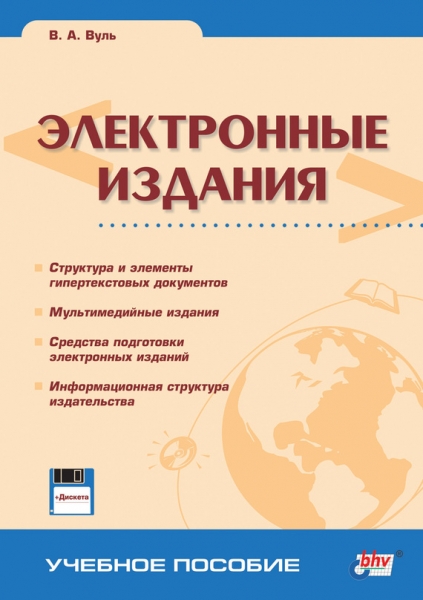



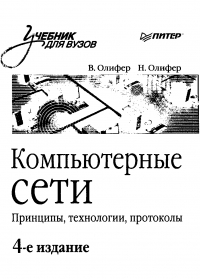
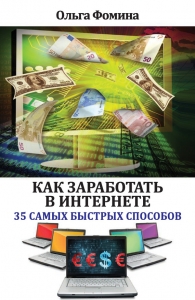



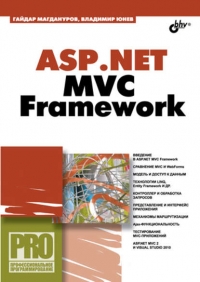
Комментарии к книге «Электронные издания», Владимир Абрамович Вуль
Всего 0 комментариев